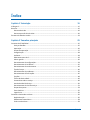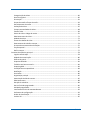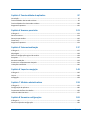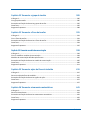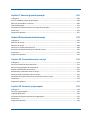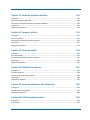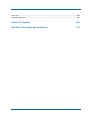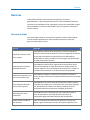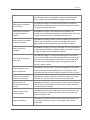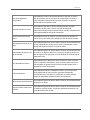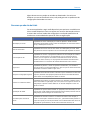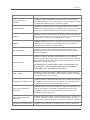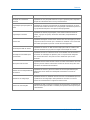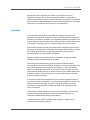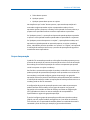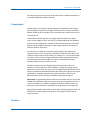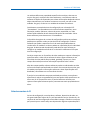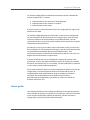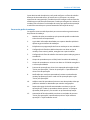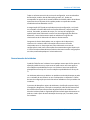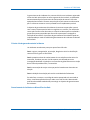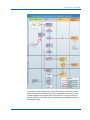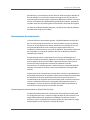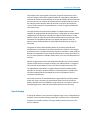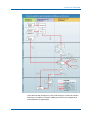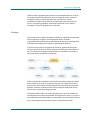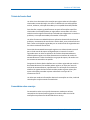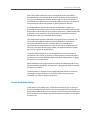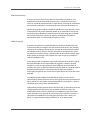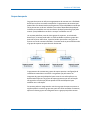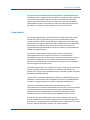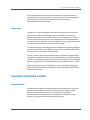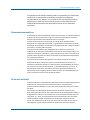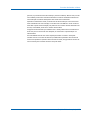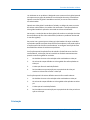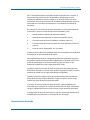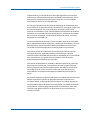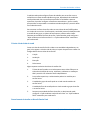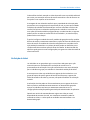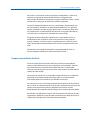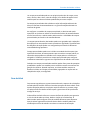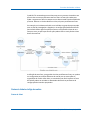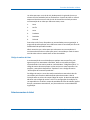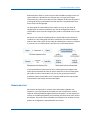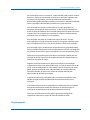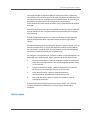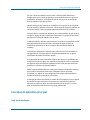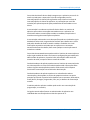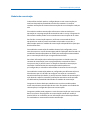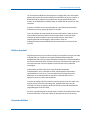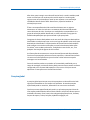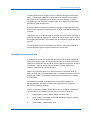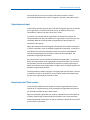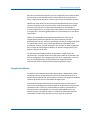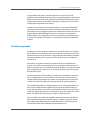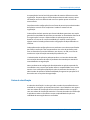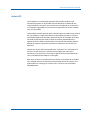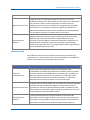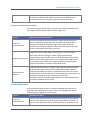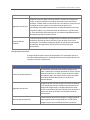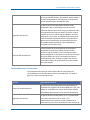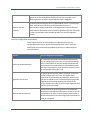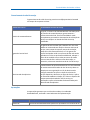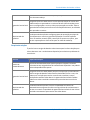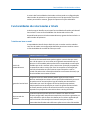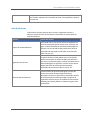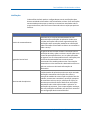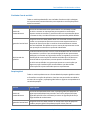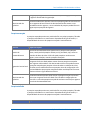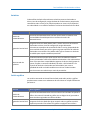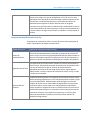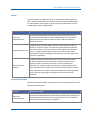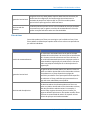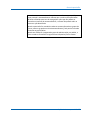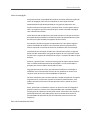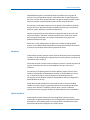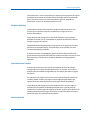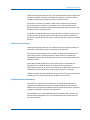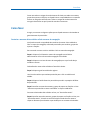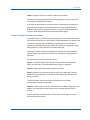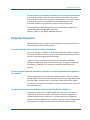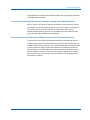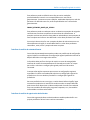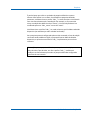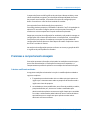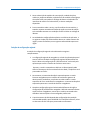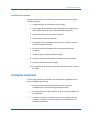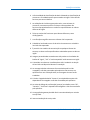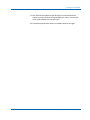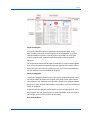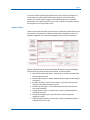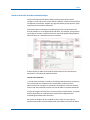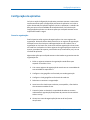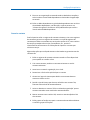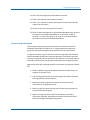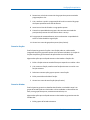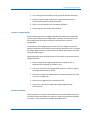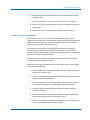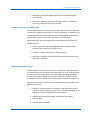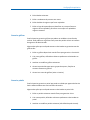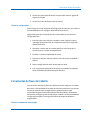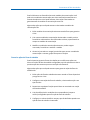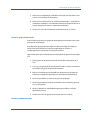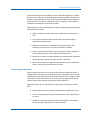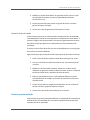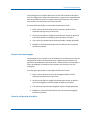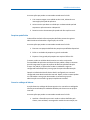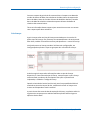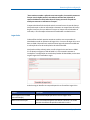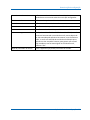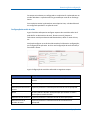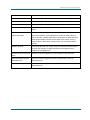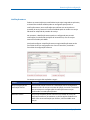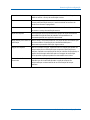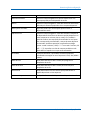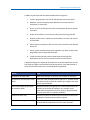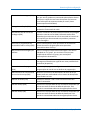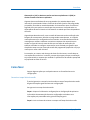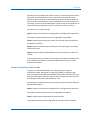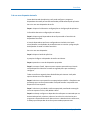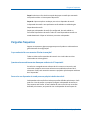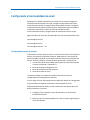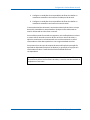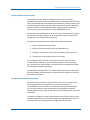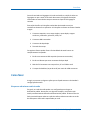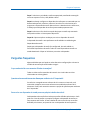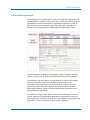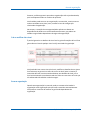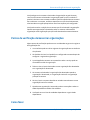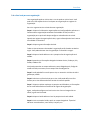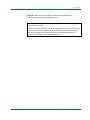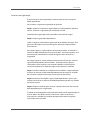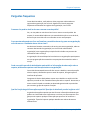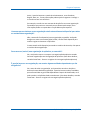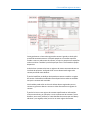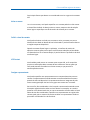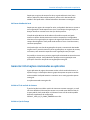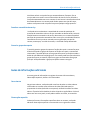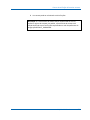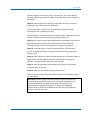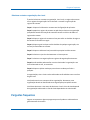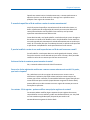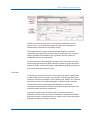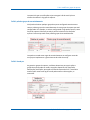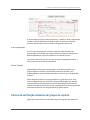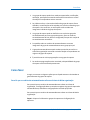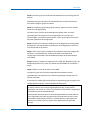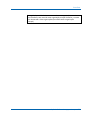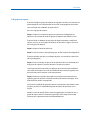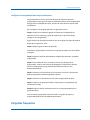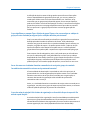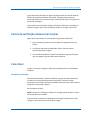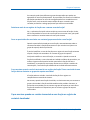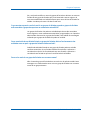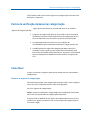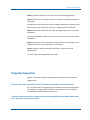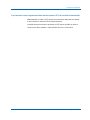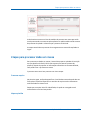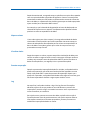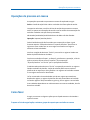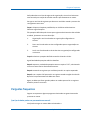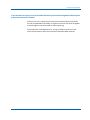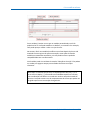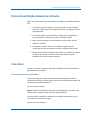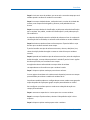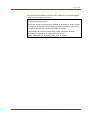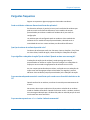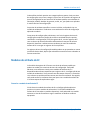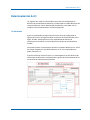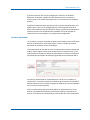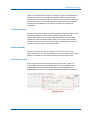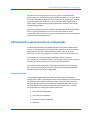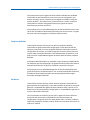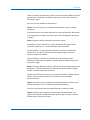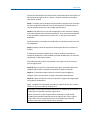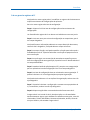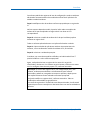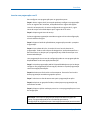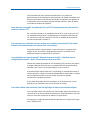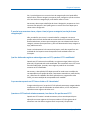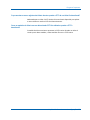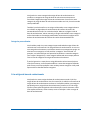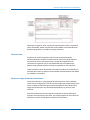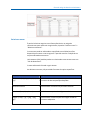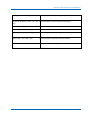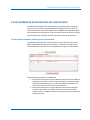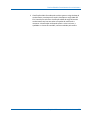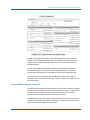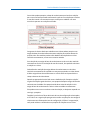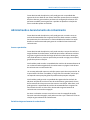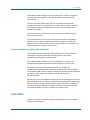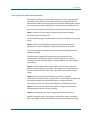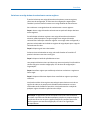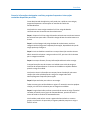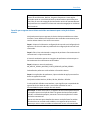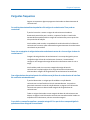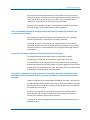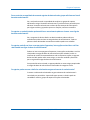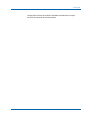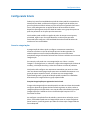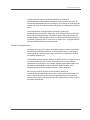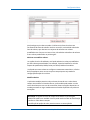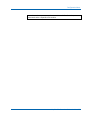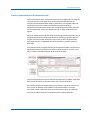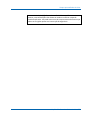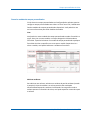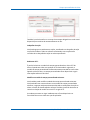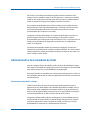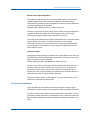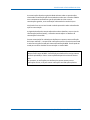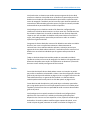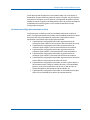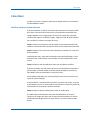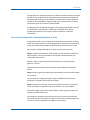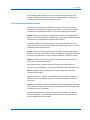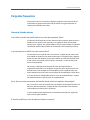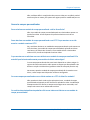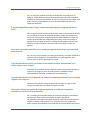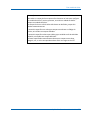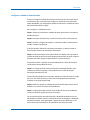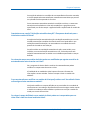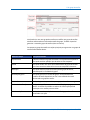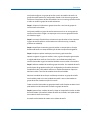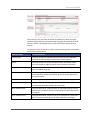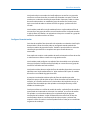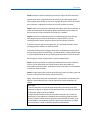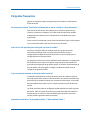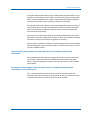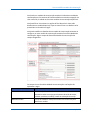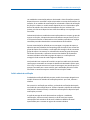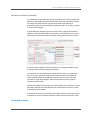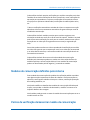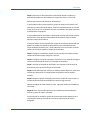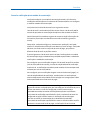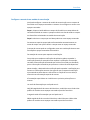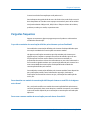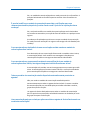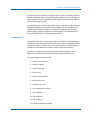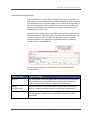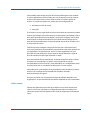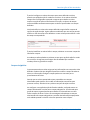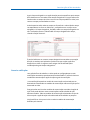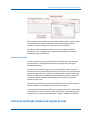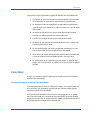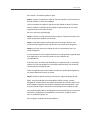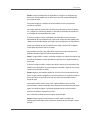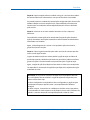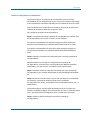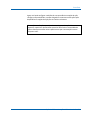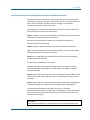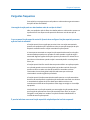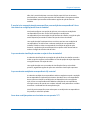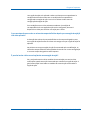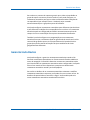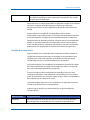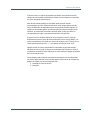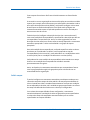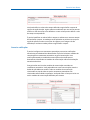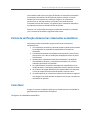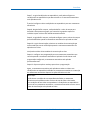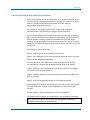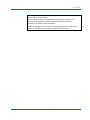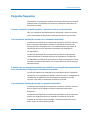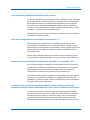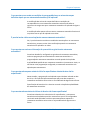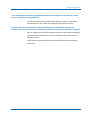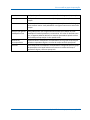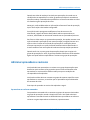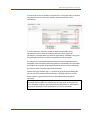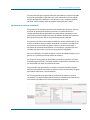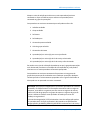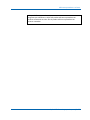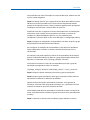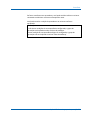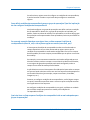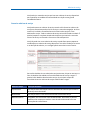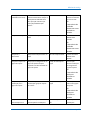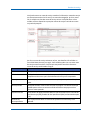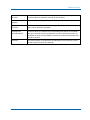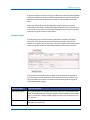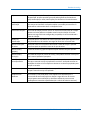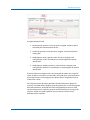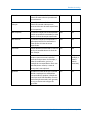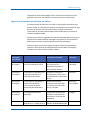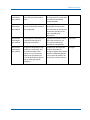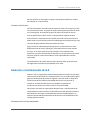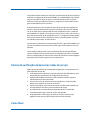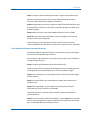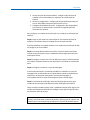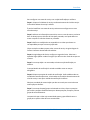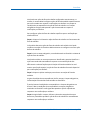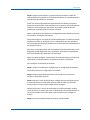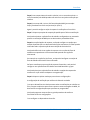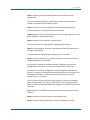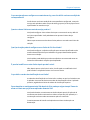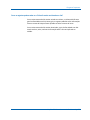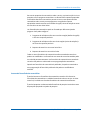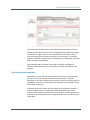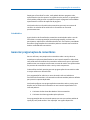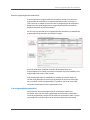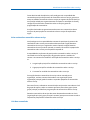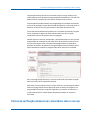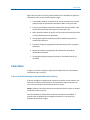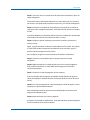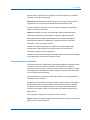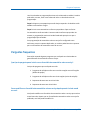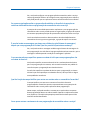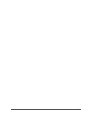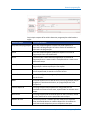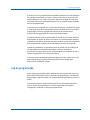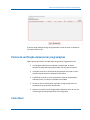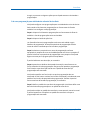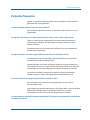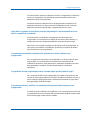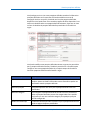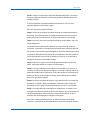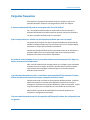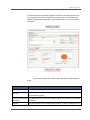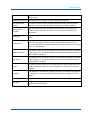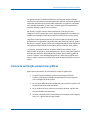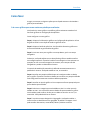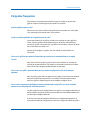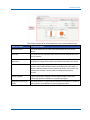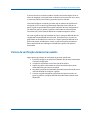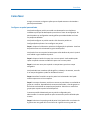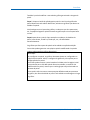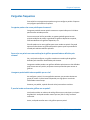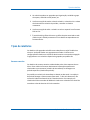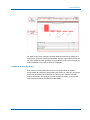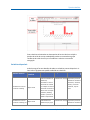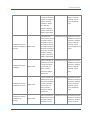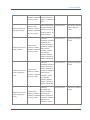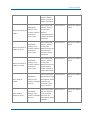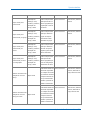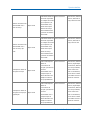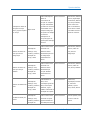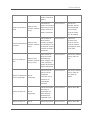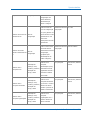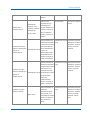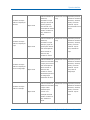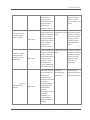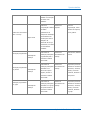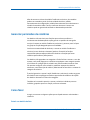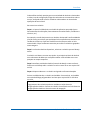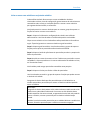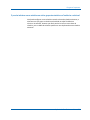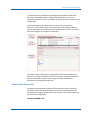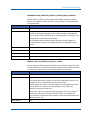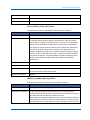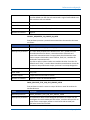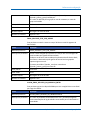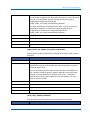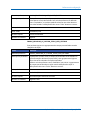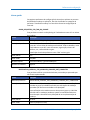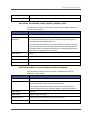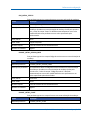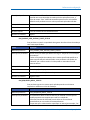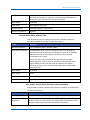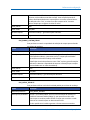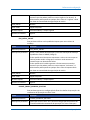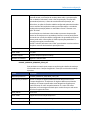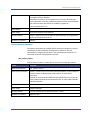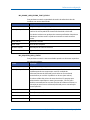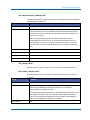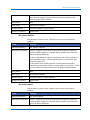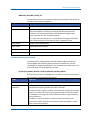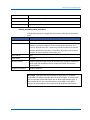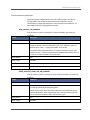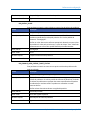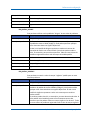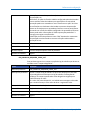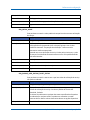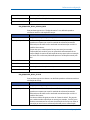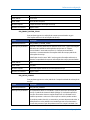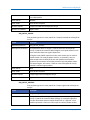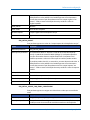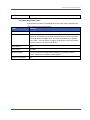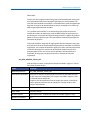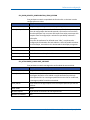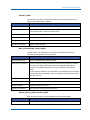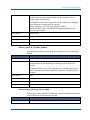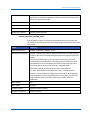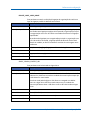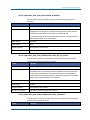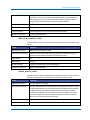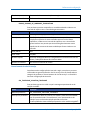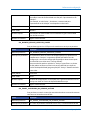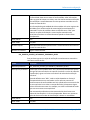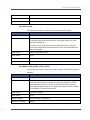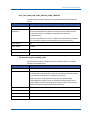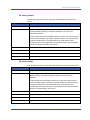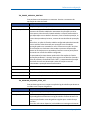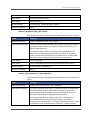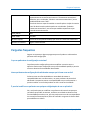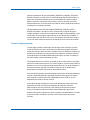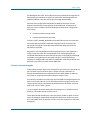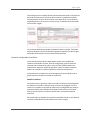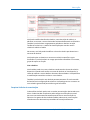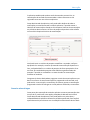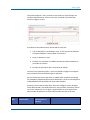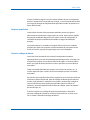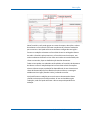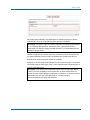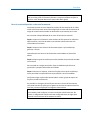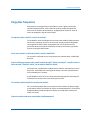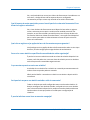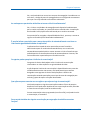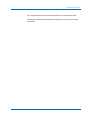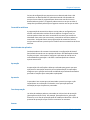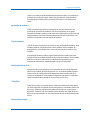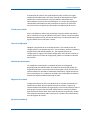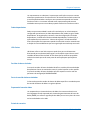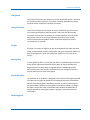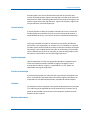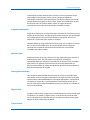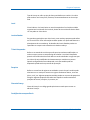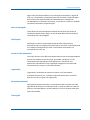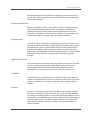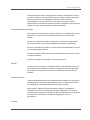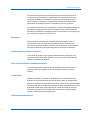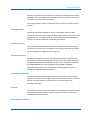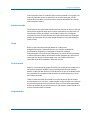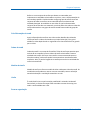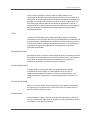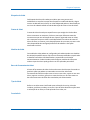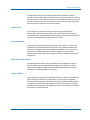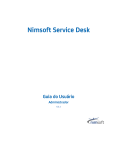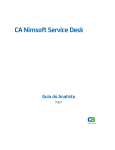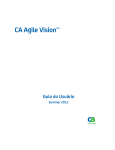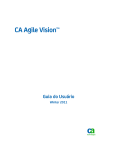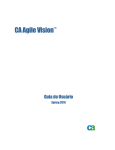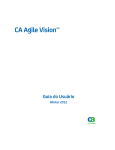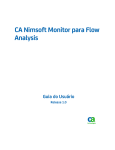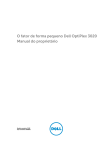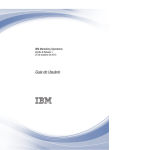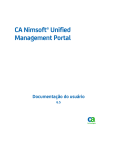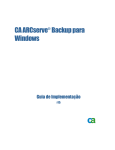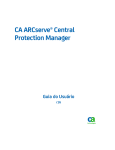Download Visão geral
Transcript
Nimsoft Service Desk Guia do Usuário Administrador 6.2.0 Avisos legais Copyright © 2011, Nimsoft Corporation Para obter informações legais adicionais, consulte a seção de aplicativos de terceiros. Garantia O material contido neste documento é fornecido "como está" e está sujeito a alterações em edições futuras sem aviso prévio. Além disso, na medida permitida pela lei aplicável, a Nimsoft Corporation isenta-se de todas as garantias, sejam implícitas ou expressas, com relação a este manual e de todas as informações contidas no presente documento, incluindo, sem limitação, garantias implícitas de comerciabilidade e adequação para um determinado fim. A Nimsoft Corporation não será responsabilizada por erros ou danos acidentais ou resultantes do fornecimento, uso ou execução desta documentação ou de qualquer outra informação contida no presente. Caso a Nimsoft Corporation e o usuário tenham um acordo por escrito à parte sobre termos de garantia que cobrem o material deste documento conflitando com estes termos, os termos de garantia do acordo à parte prevalecerão. Licenças de tecnologia O hardware e/ou software descritos neste documento são fornecidos sob uma licença e poderão ser usados ou copiados somente de acordo com os termos da referida licença. Nenhuma parte deste manual poderá ser reproduzida de qualquer forma ou por qualquer meio (incluindo a recuperação e o armazenamento eletrônico ou a tradução em um idioma estrangeiro) sem um acordo prévio e consentimento por escrito da Nimsoft Corporation, em conformidade com as leis de direitos autorais internacional e dos EUA. Legenda de direitos restritos Se o uso do software for destinado ao cumprimento de um contrato ou subcontrato do governo dos Estados Unidos da América -EUA, o software será fornecido e licenciado como "software comercial para computadores", conforme definido no DFAR 252.227-7014 (junho de 1995), ou como um "item comercial", conforme definido no FAR 2.101(a); ou como "software de computador restrito", conforme definido no FAR 52.227-19 (junho de 1987) ou em qualquer regulamento equivalente do órgão ou Cláusula contratual. O uso, a duplicação ou a divulgação do software está sujeito aos termos de licença comercial padrão da Nimsoft Corporation, os departamentos que não fazem parte do DOD (Department of Defense) e os órgãos do governo dos EUA não receberão mais Direitos do que os Direitos Restritos, conforme definido no FAR 52.227-19(c)(1-2) (junho de 1987). Os usuários do governo dos EUA não receberão mais que Direitos Limitados, conforme definido no FAR 52.227-14 (junho de 1987) ou no DFAR 252.227-7015 (b)(2) (novembro de 1995), conforme aplicável em quaisquer dados técnicos. Marcas registradas Adobe®, Acrobat®, Acrobat Reader® e Acrobat Exchange® são marcas registradas da Adobe Systems Incorporated. Intel® e Pentium® são marcas registradas da Intel Corporation dos EUA. Java(TM) é uma marca registrada da Sun Microsystems, Inc. dos EUA. Microsoft® e Windows® são marcas registradas da Microsoft Corporation dos EUA. Netscape(TM) é uma marca registrada da Netscape Communications Corporation dos EUA. Oracle® é uma marca registrada da Oracle Corporation, Redwood City, Califórnia, Estados Unidos. UNIX® é uma marca registrada do Open Group. Entrar em contato com a Nimsoft Para sua conveniência, a Nimsoft fornece um único site onde é possível acessar as informações sobre os produtos da Nimsoft. No endereço http://support.nimsoft.com/, é possível acessar o seguinte: ■ Informações sobre contato online e por telefone para assistência técnica e atendimento ao cliente ■ Informações sobre comunidades de usuário e fóruns ■ Downloads de produto e documentação ■ Políticas e diretrizes de suporte da Nimsoft ■ Outros recursos úteis adequados ao seu produto Fazer comentários Caso tenha algum comentário ou pergunta sobre a documentação de produtos da Nimsoft, envie uma mensagem para [email protected]. Índice Capítulo 1: Introdução 15 Visão geral.................................................................................................................................................. 15 Recursos ..................................................................................................................................................... 16 Recursos de ticket ............................................................................................................................... 16 Recursos que não são de ticket ........................................................................................................... 20 Estrutura do Guia do Usuário .................................................................................................................... 23 Capítulo 2: Conceitos principais 25 Conceitos de ITSM/Global ......................................................................................................................... 25 Serviços afetados ................................................................................................................................ 25 Aprovação ........................................................................................................................................... 26 Grupos de aprovação .......................................................................................................................... 27 Categorização ...................................................................................................................................... 28 Atributos.............................................................................................................................................. 28 Relacionamentos do CI ........................................................................................................................ 29 Alterar gestão ...................................................................................................................................... 30 Gerenciamento de configurações ....................................................................................................... 34 Gerenciamento de incidentes ............................................................................................................. 35 Gerenciamento de conhecimento ...................................................................................................... 39 Tipo de licença..................................................................................................................................... 40 Gerenciamento de problemas ............................................................................................................ 42 Gerenciamento de solicitações ........................................................................................................... 45 Funções ............................................................................................................................................... 48 Tickets do Service Desk ....................................................................................................................... 49 Comentários sobre o serviço ............................................................................................................... 49 Acordo de Nível de Serviço ................................................................................................................. 50 Gerenciamento de nível de serviço ..................................................................................................... 51 Grupos de suporte............................................................................................................................... 54 Fusos horários ..................................................................................................................................... 55 Logon único ......................................................................................................................................... 56 Conceitos relacionados a tickets ............................................................................................................... 56 Opções de ação ................................................................................................................................... 56 Roteamentos automáticos .................................................................................................................. 58 ID do caso de tickets............................................................................................................................ 58 Índice 5 Categorização de tickets ..................................................................................................................... 60 Ocorrência global ................................................................................................................................ 60 Priorização ........................................................................................................................................... 61 Grupos de tarefas e fluxos de tarefa ................................................................................................... 62 Gerenciamento de tarefas .................................................................................................................. 64 Atribuição do ticket ............................................................................................................................. 67 Campos personalizados do ticket........................................................................................................ 68 Fase do ticket ...................................................................................................................................... 69 Status do ticket e código do motivo.................................................................................................... 70 Relacionamentos do ticket .................................................................................................................. 71 Modelos de ticket................................................................................................................................ 72 Fluxos de trabalho do ticket ................................................................................................................ 73 Rastreamento de trabalho e tempo .................................................................................................... 74 Processo de tratamento de solicitações ............................................................................................. 75 Função especial ................................................................................................................................... 76 Definir campos .................................................................................................................................... 77 Conceitos do aplicativo principal ............................................................................................................... 78 Logs de comunicação .......................................................................................................................... 78 Modelos de comunicação ................................................................................................................... 80 Gráficos do painel................................................................................................................................ 81 Pesquisas definidas ............................................................................................................................. 81 Trabalho com base em emails............................................................................................................. 82 Pesquisa global .................................................................................................................................... 83 Condições de correspondência ........................................................................................................... 84 Notificação .......................................................................................................................................... 85 Permissões .......................................................................................................................................... 86 Organização principal .......................................................................................................................... 87 Autenticação do PIN do contato ......................................................................................................... 87 Relacionamentos ................................................................................................................................. 88 Geração de relatórios .......................................................................................................................... 89 Horas e feriados programados ............................................................................................................ 90 Atividade programada......................................................................................................................... 91 Interface do usuário de autoatendimento .......................................................................................... 92 Parâmetros de configuração ............................................................................................................... 92 Ordem de classificação........................................................................................................................ 93 Usuário VIP .......................................................................................................................................... 95 Índice 6 Capítulo 3: Funcionalidade do aplicativo 97 Introdução ................................................................................................................................................. 97 Funcionalidades relacionadas a tickets ..................................................................................................... 97 Funcionalidades não relacionadas a tickets ............................................................................................ 108 Perguntas frequentes .............................................................................................................................. 120 Capítulo 4: Acesso e permissão 123 Visão geral................................................................................................................................................ 123 Gerenciar acesso ...................................................................................................................................... 124 Gerenciar permissões .............................................................................................................................. 126 Como fazer ............................................................................................................................................... 132 Perguntas frequentes .............................................................................................................................. 134 Capítulo 5: Internacionalização 137 Visão geral................................................................................................................................................ 137 Abordagem .............................................................................................................................................. 138 Definir a configuração regional de usuário.............................................................................................. 138 Pesquisas.................................................................................................................................................. 141 Ativando traduções.................................................................................................................................. 143 Premissas e comportamento desejado ................................................................................................... 144 Limitações conhecidas ............................................................................................................................. 146 Capítulo 6: Layout e navegação 149 Visão geral................................................................................................................................................ 149 Layout ...................................................................................................................................................... 149 Navegação................................................................................................................................................ 158 Capítulo 7: Módulos administrativos 159 Visão geral................................................................................................................................................ 159 Configuração do aplicativo ...................................................................................................................... 160 Ferramentas do fluxo de trabalho ........................................................................................................... 169 Utilitários administrativos ....................................................................................................................... 176 Capítulo 8: Gerenciar configurações 183 Visão geral................................................................................................................................................ 183 Gerenciar ações de configuração ............................................................................................................ 183 Índice 7 Como fazer ............................................................................................................................................... 199 Perguntas frequentes .............................................................................................................................. 204 Capítulo 9: Configuração de email 205 Visão geral................................................................................................................................................ 205 Configurando a funcionalidade de email ................................................................................................. 206 Limitações conhecidas e soluções alternativas ....................................................................................... 209 Como fazer ............................................................................................................................................... 210 Perguntas frequentes .............................................................................................................................. 213 Capítulo 10: Gerenciar a organização 215 Visão geral................................................................................................................................................ 215 Gerenciar organizações ........................................................................................................................... 215 Gerenciar outras guias da organização.................................................................................................... 218 Pontos de verificação de Gerenciar organizações ................................................................................... 219 Como fazer ............................................................................................................................................... 219 Perguntas frequentes .............................................................................................................................. 225 Capítulo 11: Gerenciar contatos 227 Visão geral................................................................................................................................................ 227 Criar e modificar registros de contato ..................................................................................................... 227 Gerenciar informações relacionadas ao aplicativo.................................................................................. 230 Guias de informações adicionais ............................................................................................................. 231 Pontos de verificação de Gerenciar contatos .......................................................................................... 232 Como fazer ............................................................................................................................................... 234 Perguntas frequentes .............................................................................................................................. 236 Capítulo 12: Gerenciar o grupo de suporte 241 Visão geral................................................................................................................................................ 241 Criar e modificar o grupo de suporte ...................................................................................................... 242 Gerenciar o horário comercial do grupo de suporte ............................................................................... 246 Pontos de verificação de Gerenciar grupos de suporte .......................................................................... 247 Como fazer ............................................................................................................................................... 248 Perguntas frequentes .............................................................................................................................. 253 Índice 8 Capítulo 13: Gerenciar funções 259 Visão geral................................................................................................................................................ 259 Criar e modificar funções ......................................................................................................................... 259 Gerenciar relacionamentos de funções ................................................................................................... 260 Pontos de verificação de Gerenciar funções ........................................................................................... 261 Como fazer ............................................................................................................................................... 261 Perguntas frequentes .............................................................................................................................. 262 Capítulo 14: Gerenciar feriados 265 Visão geral................................................................................................................................................ 265 Criar e modificar grupos de feriados ....................................................................................................... 265 Pontos de verificação de Gerenciar feriados ........................................................................................... 266 Como fazer ............................................................................................................................................... 267 Perguntas frequentes .............................................................................................................................. 268 Capítulo 15: Gerenciar categorização 271 Visão geral................................................................................................................................................ 271 Criar registros de categorização .............................................................................................................. 271 Pontos de verificação de Gerenciar categorização.................................................................................. 273 Como fazer ............................................................................................................................................... 273 Perguntas frequentes .............................................................................................................................. 274 Capítulo 16: Processar dados em massa 277 Visão geral................................................................................................................................................ 277 Gerenciar processamento em massa ...................................................................................................... 277 Etapas para processar dados em massa .................................................................................................. 278 Operações do processo em massa .......................................................................................................... 280 Como fazer ............................................................................................................................................... 280 Perguntas frequentes .............................................................................................................................. 281 Capítulo 17: Gerenciar atributos 285 Visão geral................................................................................................................................................ 285 Criar e modificar atributos ....................................................................................................................... 285 Pontos de verificação de Gerenciar atributos ......................................................................................... 287 Como fazer ............................................................................................................................................... 287 Perguntas frequentes .............................................................................................................................. 290 Índice 9 Capítulo 18: Gerenciamento de configurações 293 Visão geral................................................................................................................................................ 293 Modelos de atributo do IC ....................................................................................................................... 294 Gerenciando registros de IC .................................................................................................................... 295 Relacionamentos do CI ............................................................................................................................ 298 Administrando o gerenciamento de configurações ................................................................................ 301 Como fazer ............................................................................................................................................... 303 Perguntas frequentes .............................................................................................................................. 312 Capítulo 19: Gerenciamento de conhecimento 319 Visão geral................................................................................................................................................ 319 Gerenciar artigo da base de conhecimento ............................................................................................ 320 Categoria do artigo da base de conhecimento ................................................................................. 321 Criar artigos da base de conhecimento............................................................................................. 322 Funcionalidade de Gerenciamento de conhecimento ............................................................................ 326 Administrando o Gerenciamento de conhecimento ............................................................................... 331 Como fazer ............................................................................................................................................... 332 Perguntas frequentes .............................................................................................................................. 339 Capítulo 20: Gerenciar módulos de ticket 343 Visão geral................................................................................................................................................ 343 Configurando tickets ................................................................................................................................ 345 Campos personalizados do ticket ............................................................................................................ 350 Administrando a funcionalidade de ticket............................................................................................... 355 Como fazer ............................................................................................................................................... 362 Perguntas frequentes .............................................................................................................................. 367 Gerenciar lista de valores .................................................................................................................. 367 Gerenciar campos personalizados .................................................................................................... 368 Capítulo 21: Gerenciar modelos de ticket 371 Visão geral................................................................................................................................................ 371 Criar modelo de ticket ............................................................................................................................. 372 Pontos de verificação de Gerenciar modelos de ticket ........................................................................... 377 Como fazer ............................................................................................................................................... 377 Perguntas frequentes .............................................................................................................................. 382 Índice 10 Capítulo 22: Gerenciar o grupo de tarefas 385 Visão geral................................................................................................................................................ 385 Criar grupo de tarefas .............................................................................................................................. 385 Pontos de verificação de Gerenciar grupos de tarefas............................................................................ 387 Como fazer ............................................................................................................................................... 387 Perguntas frequentes .............................................................................................................................. 389 Capítulo 23: Gerenciar o fluxo de tarefas 391 Visão geral................................................................................................................................................ 391 Criar o fluxo de tarefas ............................................................................................................................ 391 Pontos de verificação de Gerenciar o fluxo de tarefas ............................................................................ 394 Como fazer ............................................................................................................................................... 394 Perguntas frequentes .............................................................................................................................. 397 Capítulo 24: Gerenciar modelo de comunicação 399 Visão geral................................................................................................................................................ 399 Criar ou modificar modelos de comunicação .......................................................................................... 399 Modelos de comunicação definidos pelo sistema ................................................................................... 405 Pontos de verificação de Gerenciar modelo de comunicação ................................................................ 405 Como fazer ............................................................................................................................................... 406 Perguntas frequentes .............................................................................................................................. 411 Capítulo 25: Gerenciar ações do fluxo de trabalho 415 Visão geral................................................................................................................................................ 415 Gerenciar ações do fluxo de trabalho...................................................................................................... 417 Pontos de verificação de Gerenciar opções de ação ............................................................................... 426 Como fazer ............................................................................................................................................... 427 Perguntas frequentes .............................................................................................................................. 437 Capítulo 26: Gerenciar roteamentos automáticos 441 Visão geral................................................................................................................................................ 441 Gerenciar Auto-Routes ............................................................................................................................ 442 Pontos de verificação de Gerenciar roteamentos automáticos .............................................................. 450 Como fazer ............................................................................................................................................... 450 Perguntas frequentes .............................................................................................................................. 458 Índice 11 Capítulo 27: Gerenciar grupos de aprovação 463 Visão geral................................................................................................................................................ 463 Criar ou modificar grupos de aprovações ................................................................................................ 464 Adicionar aprovadores e revisores .......................................................................................................... 466 Tipos de aprovação .................................................................................................................................. 471 Pontos de verificação de Gerenciar Grupos de aprovações .................................................................... 471 Como fazer ............................................................................................................................................... 472 Perguntas frequentes .............................................................................................................................. 475 Capítulo 28: Gerenciamento do nível de serviço 479 Visão geral................................................................................................................................................ 479 Métricas do serviço.................................................................................................................................. 479 Destinos de serviço .................................................................................................................................. 484 Gerenciar o monitoramento de SLA ........................................................................................................ 496 Pontos de verificação de Gerenciar metas de serviço ............................................................................. 497 Como fazer ............................................................................................................................................... 497 Perguntas frequentes .............................................................................................................................. 510 Capítulo 29: Comentários sobre o serviço 513 Visão geral................................................................................................................................................ 513 Gerenciar formulários de comentários.................................................................................................... 513 Gerenciar programações de comentários ............................................................................................... 516 Analisar resultados dos comentários....................................................................................................... 519 Relatórios de comentários sobre o serviço ............................................................................................. 519 Administrando comentários sobre o serviço ........................................................................................... 519 Pontos de verificação de Gerenciar comentários sobre o serviço .......................................................... 521 Como fazer ............................................................................................................................................... 522 Perguntas frequentes .............................................................................................................................. 527 Capítulo 30: Gerenciar programações 533 Visão geral................................................................................................................................................ 533 Gerenciar programações ......................................................................................................................... 533 Log da programação ................................................................................................................................ 536 Pontos de verificação de Gerenciar programações ................................................................................. 537 Como fazer ............................................................................................................................................... 537 Perguntas frequentes .............................................................................................................................. 540 Índice 12 Capítulo 31: Gerenciar pesquisas definidas 543 Visão geral................................................................................................................................................ 543 Gerenciar pesquisas definidas ................................................................................................................. 543 Pontos de verificação de Gerenciar pesquisas definidas......................................................................... 546 Como fazer ............................................................................................................................................... 546 Perguntas frequentes .............................................................................................................................. 549 Capítulo 32: Gerenciar gráficos 551 Visão geral................................................................................................................................................ 551 Gerenciar gráficos .................................................................................................................................... 551 Pontos de verificação de Gerenciar gráficos ........................................................................................... 554 Como fazer ............................................................................................................................................... 555 Perguntas frequentes .............................................................................................................................. 557 Capítulo 33: Gerenciar painéis 559 Visão geral................................................................................................................................................ 559 Gerenciar painéis ..................................................................................................................................... 559 Pontos de verificação de Gerenciar painéis ............................................................................................ 561 Como fazer ............................................................................................................................................... 562 Perguntas frequentes .............................................................................................................................. 564 Capítulo 34: Tendências e métricas 567 Visão geral................................................................................................................................................ 567 Tipos de relatórios ................................................................................................................................... 568 Gerenciar permissões de relatórios ......................................................................................................... 589 Como fazer ............................................................................................................................................... 589 Perguntas frequentes .............................................................................................................................. 592 Capítulo 35: Gerenciar parâmetros de configuração 595 Visão geral................................................................................................................................................ 595 Parâmetros de configuração.................................................................................................................... 595 Perguntas frequentes .............................................................................................................................. 668 Capítulo 36: Utilitários administrativos 669 Visão geral................................................................................................................................................ 669 Links e ações ............................................................................................................................................ 669 Índice 13 Como fazer ............................................................................................................................................... 683 Perguntas frequentes .............................................................................................................................. 686 Capítulo 37: Glossário 691 Apêndice A: Informações de licenciamento 723 Índice 14 Capítulo 1: Introdução Como administrador do aplicativo, você tem um papel essencial na configuração da instância do Nimsoft Service Desk de acordo com as necessidades da organização. As configurações que você administra permitem que o Nimsoft Service Desk atue como uma ferramenta eficiente para gerenciar as necessidades de suporte de TI de sua organização. Esta seção apresenta os diversos recursos e funcionalidades oferecidos pelo aplicativo, fornece informações sobre vários dos muitos formulários dos módulos administrativos. Este guia também contém instruções passo a passo para a configuração do aplicativo para usuários de autoatendimento e agentes do Service Desk. Para compreender os recursos do Nimsoft Service Desk disponíveis para os usuários de autoatendimento, consulte o Guia do Usuário de Autoatendimento. De forma semelhante, para entender as funcionalidades geralmente disponíveis para os analistas ou agentes do Service Desk e como eles usam o aplicativo, consulte o Guia do Usuário do Agente. Visão geral Em sua função como administrador do aplicativo, você irá interagir extensivamente com o Nimsoft Service Desk. Há dois estágios de envolvimento do administrador com o aplicativo. A primeira etapa ocorre durante o processo de inicialização, em que você se envolverá na configuração do aplicativo Nimsoft Service Desk como uma ferramenta para gerenciar suas necessidades de suporte de TI. Depois que o aplicativo estiver disponível para os diferentes usuários, ou seja, os usuários de autoatendimento e agentes do Service Desk, você se envolverá em atividades de rotina, como auxiliar e oferecer suporte às necessidades dos usuários, além de fazer atualizações para adequar-se às necessidades dinâmicas de suporte de TI de sua organização. A seção a seguir lista os principais recursos e funcionalidades oferecidos pelo aplicativo. Você poderá entender o recurso e então configurar o Nimsoft Service Desk para explorá-lo de acordo com as necessidades de suporte de TI de sua organização. Capítulo 1: Introdução 15 Recursos Recursos O Nimsoft Service Desk é extremamente configurável e permite o gerenciamento e a personalização dos recursos e funcionalidades disponíveis conforme as necessidades de sua organização. Os recursos identificados a seguir foram separados em recursos relacionados e não relacionados a tickets para facilitar a leitura. Recursos de ticket Esta seção explica todos os recursos que se aplicam a tickets. Embora alguns recursos estejam disponíveis em tipos específicos de tickets, outros são genéricos para todos os tickets. Recursos Explicação Criação de tickets por email para o suporte Capacidade dos usuários finais de registrar um ticket enviando um email para a ID de email de suporte. Um ticket é registrado no Nimsoft Service Desk e é enviada uma notificação para os destinatários identificados. Os anexos enviados com a mensagem são relacionados ao ticket como anexos do ticket. Email com base na ação ou atualização do ticket Capacidade dos usuários finais, agentes do Service Desk ou outras partes interessadas de um ticket de atualizar o ticket enviando um email de resposta a uma notificação por email do ticket. A resposta é anexada ao ticket existente e o atualiza da maneira apropriada. Roteamento automático com base no assunto do email Capacidade de configurar roteamentos automáticos com base no assunto do email. Isso facilita a atribuição eficiente de tickets com base em email. Vários endereços de email para o mesmo inquilino Capacidade para ter várias caixas de correio para o mesmo inquilino, que podem ser usadas para o roteamento, bem como para configurar uma ação de fluxo de trabalho com base no endereço de email especificado em Enviar para de uma mensagem de entrada. Notificações por email automáticas Capacidade de enviar notificações por email automáticas para as partes interessadas em uma ação do ticket, com base nas configurações gerenciadas pelo administrador do aplicativo. Campos comuns a todos os tipos de ticket Todos os formulários de ticket têm uma aparência comum, com campos e guias semelhantes no ticket. Os campos específicos a um Capítulo 1: Introdução 16 Recursos tipo de ticket são organizados para se ajustar a um layout comum. Modelos de ticket para a criação rápida de tickets Capacidade de configurar modelos de ticket com campos pré-preenchidos para solicitações comuns e padrão. O acesso a modelos de ticket pode ser gerenciado ativando ou desativando permissões. Ação Atribuir ao criar para modelos de ticket Capacidade para configurar a ação de atribuição automática ao criar modelos de ticket. Isso garante a atribuição de um ticket com base no modelo a um grupo de suporte apropriado para ação imediata. Substituição de roteamentos automáticos de modelos de ticket Capacidade de configurar a ação para substituir os roteamentos automáticos de modelos de ticket a fim de assegurar a atribuição apropriada de tickets criados usando o modelo. Capacidade de configurar grupos de tarefas com vários modelos de Modelos de grupos de tarefas tarefas individuais agrupados em um pedido de tarefa especificado. para tickets de tarefa Isso permite identificar todas as tarefas necessárias para uma determinada solicitação e disponibilizá-las como um modelo. Modelos de fluxos de tarefas para tickets de tarefa Capacidade de configurar fluxos de tarefas com grupos de tarefas e modelos de tarefa individuais a serem ativados em um fluxo predeterminado com base no pedido de tarefa. Ação em caso de sucesso e ação em caso de falha Capacidade de configurar ações em caso de sucesso ou falha de cada tarefa em um fluxo de tarefas. Com base no sucesso ou na falha de uma tarefa anterior, o fluxo de tarefas pode ser concluído, anulado ou o ponto de falha pode ser corrigido e o fluxo de tarefas pode ser enviado novamente. Capacidade de configurar modelos de comunicação para a Modelos de comunicação para comunicação padronizada de tickets e controlar o acesso aos modelos tickets através de permissões. Os modelos de comunicação podem ser usados para notificações manuais e automáticas. Opção de enviar email no ticket Capacidade dos agentes do Service Desk de trabalhar em um ticket para enviar um email para o solicitante e outras partes interessadas diretamente do ticket. Programar emails para data e hora futuras Capacidade dos agentes do Service Desk de trabalhar em um ticket para programar um email para ser enviado do ticket em data e hora futuras. Campos personalizados de Capacidade de configurar campos personalizados para solicitar Capítulo 1: Introdução 17 Recursos tickets informações adicionais específicas de um ticket. Esses campos personalizados podem ser agrupados em seções e disponibilizados para os usuários de autoatendimento e agentes do Service Desk. Roteamentos automáticos para atribuição Capacidade de configurar roteamentos automáticos com base em condições de correspondência para a atribuição automática de tickets a um grupo de suporte específico. Roteamentos automáticos para ações do fluxo de trabalho Capacidade de configurar uma ação de fluxo de trabalho a ser acionada por um roteamento automático. Isso pode incluir ações como a criação de tickets de tarefa, a exclusão de um ticket, etc. Opções de ação controladas por fluxo de trabalho Capacidade de configurar ações do fluxo de trabalho para mover um ticket por seu ciclo de vida. As opções de ação disponíveis para o agente podem ser controladas pelas ações do fluxo de trabalho. Ações com base em aprovação Capacidade de configurar grupos de aprovação para um tipo diferente de solicitações de mudança e configurar opções para ações ao aprovar ou ações ao rejeitar uma solicitação de mudança. Processo de aprovação em vários níveis Capacidade de configurar o processo de aprovação em vários níveis, em que um ticket pode ser enviado manualmente para aprovação em vários níveis ou movido automaticamente de um ciclo de aprovação para outro através da escolha das opções apropriadas de ação ao aprovar ou ação ao rejeitar. Campos marcados como campos obrigatórios Capacidade de controlar quais campos serão obrigatórios na interface da web dos usuários de autoatendimento e, assim, garantir que as informações necessárias sejam coletadas quando um ticket é enviado. Opções da lista de valores modificáveis em tickets Capacidade de modificar opções de valores de campos como impacto, gravidade, etc., de acordo com as convenções da organização. Opções da barra de ferramentas do ticket de controle Capacidade de controlar o acesso a opções da barra de ferramentas do ticket, ativando ou desativando permissões para contatos individuais, grupos de suporte ou funções. Tickets marcados como Ocorrência global Capacidade de permitir que os agentes do Service Desk marquem um ticket como Ocorrência global e gerenciem a Ocorrência global e os tickets relacionados a ela. Tickets relacionados Capacidade dos agentes do Service Desk de relacionar um ticket a um ou mais tickets e rastrear os tickets relacionados na guia Tickets relacionados. Capítulo 1: Introdução 18 Recursos Itens de configuração relacionados Capacidade dos usuários de autoatendimento e agentes do Service Desk de relacionar um ou mais itens de configuração a um ticket e exibir os detalhes relevantes do IC quando necessário na guia ICs relacionados ou na seção do ticket. Pesquisar soluções no ticket Capacidade dos agentes do Service Desk de pesquisar soluções diretamente de um ticket e aplicar a solução do Artigo de conhecimento disponível que provavelmente resolverá o problema de atualização de detalhes de Causa e Resolução. Monitoramento de SLA em tickets Capacidade de ativar ou desativar o monitoramento de Acordos de nível de serviço em tickets e de configurar metas de SLA para tickets. Fazer upload de anexo para o ticket Capacidade de agentes do Service Desk e usuários de autoatendimento de fazer upload de um anexo para um ticket e acompanhar o anexo relacionado na guia Anexos ou na seção do ticket. Rastreamento do tempo e do log de trabalho Capacidade de agentes do Service Desk e usuários de autoatendimento de atualizar um log de trabalho em um ticket e de agentes do Service Desk de registrar o tempo gasto em uma atividade na seção do log de trabalho do ticket. Guia Atividade nos tickets Capacidade de exibir detalhes de todas as ações no ticket, incluindo ações e notificações automáticas, ações e comunicações manuais na guia Atividade. Os agentes do Service Desk também podem exibir a atividade de tickets relacionados. Tickets bloqueados Capacidade de bloquear e desbloquear tickets. Um ticket que está sendo modificado por outro usuário conectado é bloqueado automaticamente e não pode ser modificado. Os tickets também podem ser bloqueados quando enviados para aprovação. Opção de impressão de tickets Capacidade de agentes do Service Desk e usuários de autoatendimento de imprimir um ticket. Exportar lista de tickets como CSV/PDF Capacidade de agentes do Service Desk e usuários de autoatendimento de exportar a lista de tickets, a saída dos resultados de pesquisa, etc. como documentos CSV ou PDF. Capítulo 1: Introdução 19 Recursos Alguns desses recursos podem ser ativados ou desativados. Para ativar ou desativar um recurso identificado acima, você pode gerenciar os parâmetros de configuração relacionados ao recurso. Recursos que não são de ticket Os recursos explicados a seguir estão disponíveis para aprimorar o trabalho com tickets e estão disponíveis como um suporte aos recursos relacionados a tickets. A maioria dos recursos listados são configuráveis e você pode modificá-los de acordo com as necessidades de suporte de TI de sua organização. Recursos Explicação Notificações por email Capacidade de enviar notificações por email do aplicativo. Estão incluí das notificações relacionadas ao ticket, além de notificações de comentários sobre o serviço, redefinição de senha, etc. Links de URL diretos Capacidade de fornecer links de URL diretos em notificações por email. Esses links permitem acessar o aplicativo sem uma autenticação separada do usuário. Sincronização do AD Capacidade de executar o programa de software de sincronização de contatos para fazer periodicamente a correspondência entre os contatos do Active Directory com os registros de contatos no Nimsoft Service Desk. Os novos contatos do Active Directory ou de programas semelhantes são adicionados automaticamente e os contatos não listados são definidos como inativos. Logon único Capacidade de permitir o acesso ao aplicativo diretamente, sem atualizar o nome de usuário e a senha separadamente, uma vez que um usuário tenha sido autenticado no sistema usando o logon único. Seleção de configuração regional Capacidade dos usuários de escolher o idioma no qual a interface do usuário está disponí vel, definindo suas próprias preferências de local. Os administradores podem definir um local padrão para todos os clientes. Processo em massa dos dados Capacidade de processar em massa (importar e/ou atualizar e também excluir) dados relacionados a organização, site e local, bem como registros de itens de configuração. Épossí vel coletar dados em um formato adequado e fazer seu upload em massa. Exportações de dados Capacidade de exportar dados listados em pesquisas, listas de tickets, etc. em arquivos CSV ou PDF. Estão incluí dos dados de listas de tickets, listas de itens de configuração, listas de artigos de conhecimento, etc. Permissões para controle de acesso Capacidade de controlar o acesso a um módulo do ticket ou link de ação, o acesso àcomunicação e modelos de ticket, etc., para determinadas pessoas ou grupos de suporte por meio de permissões. Isso éobtido através dos menus de navegação de gerenciamento, da barra de ferramentas do ticket, de Capítulo 1: Introdução 20 Recursos configurações de relatório, etc. Herança hierárquica de permissões Capacidade de gerenciar permissões de forma hierárquica. As permissões podem ser fornecidas por meio de uma função e/ou um grupo de suporte a todos os contatos relacionados àfunção ou ao grupo de suporte. Status de entidades Capacidade de controlar o acesso a uma entidade, gerenciando o status da entidade. Quando uma organização édesativada, todos os sites e locais abaixo dela e todos os contatos relacionados se tornam inativos automaticamente. Relatórios Capacidade de acessar uma ampla gama de relatórios prontos. Esses relatórios podem ser relacionados a todos os tipos de ticket, itens de configuração, artigos de conhecimento e pesquisas de comentários sobre o serviço. Pesquisas Capacidade de pesquisar registros no aplicativo. Os recursos de pesquisa global permitem procurar entidades em vários módulos, enquanto as pesquisas avançadas permitem pesquisar em cada módulo. Pesquisa predefinida Capacidade de acessar várias pesquisas definidas e de configurar novas pesquisas definidas. O acesso a uma pesquisa definida pode ser gerenciado através de permissões. Pesquisas pessoais Capacidade de agentes, analistas e administradores de criar e salvar suas próprias pesquisas relacionadas a tickets e itens de configuração. As pesquisas pessoais podem ser criadas e salvas pelo usuário conectado (agente ou usuário administrativo) para seu próprio uso. Elas estão disponíveis somente para o usuário conectado que criou e salvou o registro, e não são compartilhadas automaticamente com outros usuários, nem controladas por permissões. Painéis e gráficos Capacidade de acessar vários painéis e gráficos de todos os tipos de tickets e itens de configuração. Novos gráficos e painéis também podem ser configurados e disponibilizados para outros usuários. Capacidade de aplicar a categorização de tickets, itens de configuração e artigos Categorização com base em CCTI de conhecimento. Os tickets e itens de configuração podem ser categorizados em quatro ní veis com base em classe, categoria, tipo e item. Módulo de Gerenciamento de configuração Capacidade de gerenciar e manter os registros de itens de configuração em um módulo de gerenciamento centralizado. Capacidade de relacionar itens de configuração em diferentes domí nios de relacionamento e também exibir gráficos de relacionamentos de ICs. Módulo de Gerenciamento de conhecimento Capacidade de gerenciar e manter uma base de conhecimento de soluções para ocorrências, respostas a consultas e outros artigos informativos. O acesso a artigos da base de conhecimento pode ser gerenciado através de permissões. Pesquisas de comentários sobre o Capacidade de criar pesquisas de comentários sobre o serviço e enviá-las de Capítulo 1: Introdução 21 Recursos serviço acordo com uma programação de comentários. Solicitação de comentários anônimos Capacidade de criar pesquisas anônimas em que o replicante pode responder a pesquisa de comentários sobre o serviço anonimamente. Programações para operações de rotina Capacidade de configurar programações de atividades operacionais de rotina. Os tickets serão criados de acordo com a programação e atribuí dos àpessoa ou ao grupo identificado para a execução da tarefa programada. Programações e feriados Capacidade de associar programações, como horário comercial e listas de feriados, a grupos de suporte, roteamento automático, disponibilidade do serviço, etc. Usuários VIP Capacidade de designar usuários como usuários VIP. Uma mensagem que alerta os agentes do Service Desk de que o solicitante ou solicitado éum usuário VIP seráexibida para ajudar a priorizar o ticket da forma apropriada. Autenticação do PIN do usuário Capacidade de associar um PIN de autenticação para todos os contatos. Isso ajuda nas atividades em que pode ser exigida a autenticação do contato. Notificação encaminhadas para representante Capacidade de todos os contatos de emitir um sinalizador Fora do escritório e encaminhar as notificações do aplicativo para um representante designado como contato alternativo. Isso pode ser feito diretamente pelo usuário conectado. Filtros para todas as listas Capacidade de filtrar todas as listas visí veis em todos os formulários. Isso está disponí vel para formulários relacionados a tickets do Service Desk, bem como formulários dos módulos administrativos. Capacidade de acessar e gerenciar modelos de comunicação definidos pelo Modelos de comunicação definidos sistema para serem usados em notificações automáticas e manuais do pelo sistema aplicativo. Parâmetros de configuração Capacidade de ativar ou desativar diversos recursos e funcionalidades por meio de parâmetros de configuração. Esses parâmetros controlam recursos de usuários de autoatendimento e agentes do Service Desk. Histórico de comunicações Capacidade de exibir e gerenciar o histórico de comunicações. Um histórico de todas as comunicações enviadas e recebidas pelo aplicativo estádisponí vel para o administrador. Capítulo 1: Introdução 22 Estrutura do Guia do Usuário Para ativar ou desativar um recurso, você pode modificar e gerenciar o parâmetro de configuração relacionado. Estrutura do Guia do Usuário Os módulos administrativos do Nimsoft Service Desk são Configuração do aplicativo, Ferramentas do fluxo de trabalho e Utilitários administrativos. Os módulos de Gerenciamento de configurações, Gerenciamento de conhecimento, Comentários sobre o serviço e Gerenciamento do nível de serviço também precisam ser configurados pelo administrador de acordo com as necessidades da organização. A seção sobre a funcionalidade do aplicativo apresenta uma visão comparativa de como as funcionalidades específicas do aplicativo são usadas por usuários de autoatendimento, agentes do Service Desk e administradores do aplicativo. A seção sobre o módulo administrativo fornece uma visão genérica de todos os formulários e seções dos três módulos administrativos e a função de cada link. Os capítulos deste guia foram organizados para refletir a sequência de configuração lógica que pode ser seguida ao configurar o Nimsoft Service Desk pela primeira vez. Talvez alguns dos itens não estejam na mesma ordem no menu de navegação do aplicativo. Os recursos e as funcionalidades do Nimsoft Service Desk podem ser ajustados a seus requisitos específicos, ativando ou desativando um determinado parâmetro de configuração. É possível gerenciar os padrões que devem ser aplicados a sua instância do aplicativo definindo o valor apropriado no parâmetro de configuração relacionado. A seção Gerenciar parâmetros de configuração lista todos os parâmetros de configuração e o valor ou a funcionalidade controlada pelo parâmetro. Cada seção contém explicações detalhadas sobre o formulário administrativo usado para configurar o recurso ou a funcionalidade, além de informações relacionadas a vários campos. Cada seção contém os pontos de verificação durante a configuração de uma entidade ou um registro, etapas detalhadas para configurar o registro e perguntas frequentes relacionadas à seção A seção Glossário contém um glossário detalhado de termos conforme usados no aplicativo para referência ao uso de um termo no contexto do aplicativo. Capítulo 1: Introdução 23 Capítulo 2: Conceitos principais O design do Nimsoft Service Desk e a implementação de seus recursos e suas funcionalidades são orientados por alguns conceitos principais. Conhecer esses conceitos principais e a forma como são aplicados no Nimsoft Service Desk permite explorar totalmente os recursos e a funcionalidade do Nimsoft Service Desk. Os conceitos principais estão categorizados em três grupos, como mostrado a seguir: Conceitos de ITSM/Global Serviços afetados A infraestrutura de TI de uma organização consiste em itens de configuração. Isso inclui hardware, software, dispositivos de rede, documentação, etc. Os registros relacionados a itens de configuração, com detalhes de vários atributos do registro, podem ser mantidos no banco de dados de gerenciamento de configuração. Os itens de configuração também podem ser categorizadas da maneira apropriada. Um item de configuração contribui no fornecimento de um serviço ou para permitir que o usuário atinja um objetivo de negócios. Embora, em alguns casos, um item de configuração individual por si só seja capaz de oferecer um objetivo de negócios, geralmente vários itens de configuração são agrupados para fornecer o objetivo de negócios. Para melhorar o gerenciamento de todos os itens de configuração que funcionam em conjunto para prestar um serviço de negócio, esses itens de configuração relacionados podem ser categorizados em classificações apropriadas e agrupados como um serviço. Você também pode relacionar itens de configuração que funcionam em conjunto para fornecer o serviço em diferentes domínios de relacionamento. Esse relacionamento pode ser visto no diagrama de relacionamento. Quando um incidente é relacionado a um item de configuração, o IC pode ser relacionado ao ticket para melhor gerenciar o incidente. Capítulo 2: Conceitos principais 25 Conceitos de ITSM/Global Quando um ticket é registrado para relatar uma ocorrência em um IC classificado como um serviço, essas informações podem ser atualizadas na seção Serviço afetado do ticket. O monitoramento de SLAs pode ser configurado para monitorar a indisponibilidade do serviço, sendo possível gerenciar o tempo necessário para restaurar o serviço de forma correspondente. Aprovação O ITIL recomenda que todas as solicitações de mudanças passem por um processo de aprovação de mudança, no qual a alteração proposta é totalmente analisada, seu impacto é avaliado e sua necessidade validada e justificada. Isso é feito para garantir que os benefícios da mudança propostos sejam válidos e que a mudança, se necessária, possa ser implementada com um risco mínimo. O Nimsoft Service Desk permite que o administrador configure um processo de aprovação de mudanças para solicitações que precisam de aprovação. Os tickets de mudança são atribuídos a um grupo de aprovações, como grupos de aprovações gerais ou especializadas configurados. Após ser aprovada, uma mudança pode ser atribuída a um grupo/indivíduo competente para a implementação da alteração. Os usuários de autoatendimento, agentes ou administradores poderão participar do processo de aprovação de mudanças se estiverem associados a um ticket como integrantes de um grupo de aprovação ou revisão. Eles também podem ser adicionados manualmente a um ticket, como aprovador ou revisor. Os aprovadores podem aprovar ou rejeitar um ticket. Eles também podem adiar a decisão e solicitar mais informações. Os revisores podem apenas comentar sobre uma mudança proposta. A interface do usuário de autoatendimento e a interface do agente fornecem uma lista de mudanças atribuídas a um contato para aprovação ou revisão. Eles também recebem notificações por email. A lista de aprovações pendentes permite que o usuário detalhe a exibição de detalhes da mudança antes de tomar uma decisão. O Nimsoft Service Desk também permite ciclos de aprovação em vários níveis, em que uma mudança pode passar por várias aprovações antes de ser finalmente considerada aprovada e levada adiante. O administrador do aplicativo também pode configurar as opções de um processo de aprovação de mudança: Capítulo 2: Conceitos principais 26 Conceitos de ITSM/Global a. Todos devem aprovar b. Qualquer pessoa c. Qualquer pessoa deve aprovar ou rejeitar Na situação em que "todos" devem aprovar, o processo de aprovação será encerrado se algum aprovador rejeitar a proposta de mudança. Se um aprovador rejeitar a proposta, a mudança será rejeitada. Em outras palavras, a proposta será aprovada somente se todos os aprovadores a aprovarem. Em "qualquer pessoa", a aprovação será aprovada quando qualquer aprovador a aprovar e será rejeitada somente quando todos os aprovadores a rejeitarem. Em "qualquer pessoa deve aprovar ou rejeitar", a aprovação de mudança será aprovada ou rejeitada quando um aprovador aprovar ou rejeitar a mudança. Assim, a decisão do primeiro aprovador em "aprovar" ou "rejeitar" será aplicada à solicitação de mudança. Nesse caso, o processo de aprovação não aguarda a entrada dos outros aprovadores. Grupos de aprovação O padrão ITIL recomenda que todas as solicitações de mudança passem por um processo de aprovação. O processo de aprovação envolve o envio da solicitação de mudança para revisão e aprovação aos recursos competentes que possam revisá-la e aprovar ou rejeitar a mudança. Para facilitar o processo de aprovação da mudança e identificar os usuários que podem participar do processo de aprovação como aprovadores ou revisores de uma mudança, você pode configurar grupos de aprovação. Um grupo de aprovação consiste em pessoas consideradas como qualificadas para considerar a solicitação de mudança, estudar as implicações da mudança e determinar se a mudança pode ou não ser executada. A configuração do grupo de aprovação permite reunir todas as pessoas que podem comentar uma mudança em um grupo de suporte. Um grupo de aprovação será associado ao ticket de mudança com base na categorização (CCTI) aplicada ao ticket ou em outras condições de correspondência especificadas no registro do grupo de aprovação. É possível configurar grupos de aprovação para diferentes tipos de mudança (padrão, normal, reparo imediato, emergência, etc.) com base no solicitante, CCTI do ticket, etc. Os aprovadores também podem ser escolhidos de maneira contextual a partir do ticket, por exemplo, o gerente do solicitante. Capítulo 2: Conceitos principais 27 Conceitos de ITSM/Global Ao configurar grupos de aprovação, você pode facilitar a implementação de um processo de gestão de mudança eficiente. Categorização Categorização é o processo de agrupar objetos e entidades de maneira lógica para um propósito específico. A categorização fornece um meio de reconhecer objetos, diferenciá-los e entendê-los por suas diferenças e semelhanças em seu contexto de uso. O Nimsoft Service Desk permite uma categorização hierárquica em quatro níveis: classe, categoria, tipo e item (CCTI). A categorização pode ser aplicada a tickets, itens de configuração e soluções na base de conhecimento. Uma classe pode ter várias categorias abaixo de si, cada categoria pode ter vários tipos e cada tipo pode ter vários itens. Por exemplo, se a classe de um item de configuração (IC) for Impressora, a categoria pode ser Laser, Jato de tinta, Industrial ou Matricial. Além disso, uma impressora Laser pode ser do tipo Epson, HP, Coolpix, etc., e o item de HP pode ser 1100 i, 1120 p, etc. Essa categorização dos itens de configuração permite a manutenção estruturada dos registros e auxilia o entendimento do que é afetado quando há uma ocorrência com o IC. Também é possível usar uma categorização semelhante para tickets. Por exemplo, um ticket pode ter a classe Hardware, a categoria Desktop, Laptop, Palmtop e o tipo HP, Dell, HCL, Sony, etc. Essa categorização aplicada aos tickets facilita o roteamento automático eficiente dos tickets para os grupos de suporte apropriados e a pesquisa avançada de soluções de tickets e, portanto, um gerenciamento mais eficiente das atividades relacionadas ao suporte. Observação: as organizações devem selecionar seu esquema de CCTI com muito cuidado, considerando o longo prazo, pois uma vez que um conjunto de CCTIs é criado e vinculado a ICs, soluções, entidades de fluxo de trabalho, tickets, etc., desvincular relacionamentos e restabelecê-los exige esforços em larga escala. Algumas dessas tarefas não podem ser feitas pela interface gráfica do usuário. O Nimsoft Service Desk Support teria que fazer as alterações no back-end de maneira seletiva. Atributos Capítulo 2: Conceitos principais 28 Conceitos de ITSM/Global Um atributo define uma propriedade específica de um objeto, elemento ou arquivo. Em geral, os objetos têm vários atributos e, normalmente, todos os atributos do objeto são capturados para coletar informações adequadas sobre o objeto. Normalmente, um atributo consiste em um nome, seu valor e suas unidades. Em geral, os valores e as unidades do atributo são variáveis. Consideremos o exemplo de itens de configuração com a classe de CCTI "Comutadores". Os comutadores teriam vários atributos específicos, como fabricação, modelo, fabricante, número de portas, capacidade, etc. Cada atributo ajuda a detalhar de um determinado aspecto do comutador. Vários desses atributos juntos descrevem o IC Comutadores. O formulário de registro de um item de configuração tem diversos atributos padrão que se aplicam a todos os tipos de itens de configuração. Todos os atributos que ajudam a especificar um IC de modo apropriado podem ser criados como um modelo e os valores podem ser capturados para ICs individuais do grupo. O administrador do aplicativo pode adicionar mais atributos ao configurar um modelo de atributo de IC e relacioná-lo a diferentes CCTIs para itens de configuração. Os vários campos em um formulário de ticket usados para capturar informações específicas sobre o ticket são os atributos do ticket. Alguns atributos em um formulário de ticket padrão são prioridade, gravidade, impacto, etc. Esses campos são usados para coletar informações específicas sobre o ticket. Além dos campos padrão, atributos adicionais podem ser adicionados ao ticket na forma de campos personalizados em tickets. Esses campos de um ticket, que são usados para capturar informações adicionais e obter especificações mais detalhadas, são atributos em um formulário de ticket. É possível criar modelos de campo personalizado para tickets, com atributos específicos (e valores correspondentes) para um tipo de ticket específico ou um ticket com um CCTI específico. Assim, é possível adicionar atributos para capturar informações relevantes para o processamento mais apropriado de um ticket. Relacionamentos do CI Os itens de configuração, como hardware, software, dispositivos de rede, etc., são gerenciados pelo suporte de TI e pelo provedor de serviço. Geralmente, um conjunto de itens de configuração relacionados interage e trabalha em conjunto para permitir que o usuário atinja seus objetivos de negócios suportados pela TI. Capítulo 2: Conceitos principais 29 Conceitos de ITSM/Global Um item de configuração é normalmente relacionado a outras entidades dos serviços e suporte de TI, incluindo: 1. Relacionamentos com outros itens de configuração 2. Relacionamentos com contatos ou usuários 3. Relacionamentos com tickets É possível manter os relacionamentos de itens de configuração nos registros do Nimsoft Service Desk. Um item de configuração pode ser relacionado a outros itens de configuração em vários domínios de relacionamento, como energia, lógico, rede ou serviço. Com base no domínio do relacionamento, você pode especificar o tipo de relacionamento entre os ICs relacionados. Ainda é possível classificar um tipo de relacionamento para qualificá-lo. Por exemplo, se um IC (um servidor) estiver relacionado a outro IC (um sistema de no-break) em um relacionamento de Energia, o tipo de relacionamento pode ser especificado como Recebe de/Fornece para/Relacionado a. Esse relacionamento dentro do domínio de relacionamento pode ser visto como um diagrama de relacionamento no registro do IC. É possível relacionar um item de configuração a registros de contato como proprietário, usuário, aprovador da mudança, revisor da mudança ou provedor de suporte. Ao relacionar um IC a um contato, o contato pode exibir e relacionar o IC aos tickets criados conforme apropriado. Se um ticket relatado for para um item de configuração ou devido a um item de configuração, o item de configuração poderá ser relacionado ao ticket. O estabelecimento desse relacionamento ajuda no trabalho para resolver a solicitação. Ele também ajuda a fornecer dados históricos sobre o gerenciamento de configurações, que podem ser usados em caso de um problema maior com os IC. Alterar gestão Uma mudança é definida como a adição, modificação ou remoção de qualquer item envolvido na entrega e no suporte de um serviço de TI existente. Isso pode incluir itens de configuração, software de aplicativo, software do sistema, configurações, acesso, permissões ou documentação. Capítulo 2: Conceitos principais 30 Conceitos de ITSM/Global Uma mudança pode ser reativa, causada pela ocorrência de um problema no serviço ou na infraestrutura de TI existente, ou pode ser proativa, com a finalidade de aumentar ou melhorar a eficiência do serviço ou da infraestrutura de TI existente. Para assegurar que todas as mudanças sejam bem planejadas e aprovadas, o gerenciamento de mudanças entra em cena. O objetivo da gestão de mudança é garantir que sejam usados métodos e procedimentos padronizados para processar todas as mudanças de maneira eficiente e imediata. À medida que aumenta a taxa de mudança nas tecnologias e a necessidade associada de mudar as ofertas de serviços de TI, as mudanças que não são bem planejadas podem gerar problemas. Portanto, é necessária uma abordagem fortemente gerenciada e controlada. A gestão de mudança tem como objeto minimizar as interrupções indesejáveis de um serviço de TI existente devido à implementação de mudanças. O gerenciamento de mudanças pode ser implementado por meio do módulo de gerenciamento de mudanças do Nimsoft Service Desk. A configuração do processo de gestão de mudança de uma organização pelo administrador requer a configuração de grupos de aprovação e das ações do fluxo de trabalho apropriadas para iniciar e concluir o processo de decisão de aprovação antes da implementação da mudança. O gerenciamento de mudanças é o processo responsável por garantir que: 1. Métodos e procedimentos padronizados sejam utilizados para um tratamento eficiente e rápido de todas as mudanças. 2. Todas as mudanças em ativos de serviços e itens de configuração sejam registradas no sistema de gerenciamento de configurações. 3. Os riscos de negócios em geral sejam minimizados. Ciclo de vida do ticket de mudança Normalmente, uma mudança proposta passa por quatro fases, que envolvem: Fase 1: criar mudança, capturar detalhes da mudança proposta. Fase 2: avaliar a mudança e registrar a análise de riscos, impactos sobre ICs, serviços, ambientes, etc., e planejar detalhes da verificação de implementação, contingência de retorno, etc. Ação "Enviar para aprovação" para iniciar o ciclo de aprovação Fase 3: aprovação, rejeição ou solicitação de mais informações pelo aprovador/revisores Fase 4: implementação e verificação da mudança. Ação na implementação bem-sucedida/Ação na mudança com falhas. Fase 5: análise após implementação e fechamento da mudança Capítulo 2: Conceitos principais 31 Conceitos de ITSM/Global Gerenciamento de mudanças no Nimsoft Service Desk O módulo de gerenciamento de mudanças do Nimsoft Service Desk pode ser usado para fornecer automação de fluxo de trabalho para a aprovação e o envio de tickets de mudança. O fluxo de trabalho padrão do Nimsoft Service Desk para o gerenciamento de mudanças normais está ilustrado a seguir. Capítulo 2: Conceitos principais 32 Conceitos de ITSM/Global Como administrador do aplicativo, você pode configurar um fluxo de trabalho diferente do observado acima, de acordo com os processos e as práticas específicas de sua organização. Também é possível configurar outros fluxos de trabalho que se aplicam especificamente a mudanças emergenciais e tickets de mudança filho com base em solicitações de serviço que precisam de aprovação e então são revertidos para o processamento da solicitação de serviço. Recursos da gestão de mudança Os seguintes recursos estão disponíveis para serem usados no gerenciamento do processo de mudança: 1. Modelos de ticket para mudanças pré-aprovadas padrão e modelos de ticket da tarefa correspondentes 2. A guia Mais informações detalhadas para capturar detalhes aplicáveis apenas ao gerenciamento de mudanças. 3. Exibição de uma programação das futuras mudanças em um calendário 4. Configuração do fluxo de trabalho alternativo com base no tipo de mudança como normal, padrão, emergência ou reparo imediato 5. Configuração de fluxos de trabalho alternativos para mudanças graves e secundárias 6. Grupos de aprovadores para o CCM (Comitê consultivo de mudança) 7. Grupos de aprovadores e revisores com base em E-CCM de emergência e outras especialidades 8. Processo de aprovação em vários níveis suportado pela opção de ação "Enviar para aprovação", "Retirar da aprovação" e a possibilidade de vários níveis de aprovação 9. Notificações por email para aprovadores/revisores com detalhes da mudança proposta para iniciar cada ciclo de aprovação após a ação "Enviar para aprovação" 10. Adição manual de aprovadores/revisores a um determinado ticket que podem ser ativados ou desativados por meio de configurações 11. Suporte de regras de decisão automatizadas com base no tipo de aprovação que "Todos os aprovadores devem aprovar" e "Qualquer aprovador pode aprovar" para concluir um processo de aprovação. 12. Automação de fluxo de trabalho com base no resultado do processo "Enviar para aprovação" especificando a próxima "Ação mediante aprovação" e "Ação mediante recusa" Capítulo 2: Conceitos principais 33 Conceitos de ITSM/Global Gerenciamento de configurações Itens de configuração Qualquer componente de uma infraestrutura de TI que precisa ser gerenciado para fornecer um serviço de TI é chamado de item de configuração (IC). Todos os objetos de TI, como hardware, software, dispositivos de rede, periféricos, documentação, etc., são exemplos de itens de configuração. As organizações precisam manter os registros desses ICs atualizados de forma organizada, para que as informações de histórico sobre o item de configuração, seu relacionamento com outros ICs e outros detalhes sobre seu uso estejam disponíveis. O gerenciamento de configurações trata do fornecimento à gerência de TI de um controle dobre os ativos de TI, como dispositivos de hardware, programas de computador, documentação, serviços terceirizados, etc. O gerenciamento de configurações permite à gerência: 1. Especificar a propriedade, o status e informações relacionadas à versão sobre um item de configuração 2. Manter registros atuais sobre um item de configuração e um histórico de mudanças do item de configuração 3. Criar e manter relacionamentos entre diferentes itens de configuração O gerenciamento de configurações permite que todos no suporte e no gerenciamento de serviços acessem informações corretas e precisas sobre os itens de configuração disponíveis, com sua especificação física e funcional atual. Gerenciamento de configurações no Nimsoft Service Desk O módulo de gerenciamento de configurações no Nimsoft Service Desk fornece uma estrutura bem definida para manter um registro atualizado de todos os ICs da organização. Este módulo fornece uma estrutura para criar novos registros de itens de configuração, fornecendo todas as informações necessárias sobre o item de configuração e mantendo informações de histórico sobre um IC. O Nimsoft Service Desk mantém os registros de itens de configuração que pertencem à organização. Os itens de configuração podem ser agrupados e classificados de acordo com sua classe, categoria, seu tipo e item (CCTI). Capítulo 2: Conceitos principais 34 Conceitos de ITSM/Global Todos os atributos essenciais de um item de configuração, como seus detalhes de fabricação, modelo, data de fabricação, garantia, etc., podem ser armazenados no registro do IC usando modelos de atributo padrão. Os atributos específicos de um conjunto de ICs também podem ser capturados usando modelos de atributo baseados no CCTI. A categorização (CCTI) pode ser aplicada ao item de configuração, e o IC pode ser associado a contatos diferentes em funções diferentes, como proprietário, usuário, fornecedor, provedor de serviço, etc. Um item de configuração também pode estar relacionado a outros itens de configuração em domínios diferentes, e esse relacionamento pode ser exibido em um gráfico de relacionamento de IC elaborado com base no relacionamento. Os agentes do Service Desk podem usar os registros de ICs disponíveis, relacionar ICs a tickets e exibir informações sobre como os ICs estão relacionados entre si. Sempre que um ticket relacionado a um item de configuração é criado, essas informações são armazenadas na guia Histórico do IC. Os usuários de autoatendimento também relacionam itens de configuração a um ticket, escolhendo qualquer IC relacionado a eles. Gerenciamento de incidentes O padrão ITIL define um 'incidente' como qualquer evento que não faz parte da operação padrão do serviço e que causa ou pode causar uma interrupção ou uma redução na qualidade do serviço. Um incidente é uma interrupção não planejada de um serviço de TI ou uma redução na qualidade de um serviço de TI. Um incidente pode ocorrer devido a um problema conhecido/existente ou pode ser o resultado de uma falha ou um erro no dispositivo ou objeto de TI. Falhas de itens de configuração que ainda não tenham afetado um serviço também são incidentes. O processo de detecção e registro de incidentes, classificação e suporte inicial, investigação e diagnóstico, resolução e recuperação, além do fechamento final do incidente fazem parte do processo de gerenciamento de incidentes. Um ticket de incidente pode ser registrado pelo Service Desk Agent diretamente ou pode ser criado a partir de uma solicitação de serviço que, na verdade, relata um incidente. Capítulo 2: Conceitos principais 35 Conceitos de ITSM/Global O gerenciamento de incidentes é o processo de lidar com incidentes registrados no Service Desk pelo usuário ou outros agentes do Service Desk, ou detectados automaticamente pelas ferramentas de monitoração de eventos. O foco da equipe do Service Desk é fornecer uma solução ou pelo menos uma alternativa para o solicitante restaurar o serviço afetado o mais rapidamente possível. O objetivo do gerenciamento de incidentes é restaurar as operações normais com o menor impacto possível sobre os negócios ou o usuário, com eficácia de custo. Após fornecer uma alternativa, o ticket de incidente pode ser atribuído a grupos de suporte apropriados que assumirão a posse para investigação e resolução da ocorrência. O processo de gerenciamento de incidentes pode ser implementado por meio do módulo de gerenciamento de incidentes do Nimsoft Service Desk. Ciclo de vida de gerenciamento de incidentes Um incidente normalmente passa por quatro fases. São elas: Fase 1: registro, categorização, priorização, diagnóstico inicial e classificação como ocorrência grave ou secundária Fase 2: pesquisa na base de conhecimento de uma solução ou alternativa. Se necessário, escalonar para um nível de suporte mais elevado para uma investigação detalhada. Vinculação a uma ocorrência global existente ou criação de um ticket de problema filho, se necessário Fase 3: restauração do serviço assim que possível usando uma alternativa ou solução Fase 4: validação da resolução pelo usuário e atividades de fechamento Em cada fase, um status e um código de motivo apropriado será associado ao ticket. A movimentação do ticket por todo o seu ciclo de vida é determinado pelo fluxo de trabalho estabelecido para atingir os objetivos do gerenciamento de incidentes. Gerenciamento de incidentes no Nimsoft Service Desk Capítulo 2: Conceitos principais 36 Conceitos de ITSM/Global O módulo de Gerenciamento de incidentes do Nimsoft Service Desk é usado para a automação do fluxo de trabalho usando a atribuição com base em roteamento automático ou a atribuição padrão de tickets de incidente a grupos específicos. Ele cria um processo de gerenciamento de incidentes que pode ser repetido e mensurado em uma organização. Ele é destinado a registrar e rastrear o trabalho em tickets de incidentes relatados pelo Service Desk. O fluxo de trabalho padrão do Nimsoft Service Desk para o gerenciamento de incidentes está representado a seguir. Capítulo 2: Conceitos principais 37 Conceitos de ITSM/Global Como administrador do aplicativo, você pode configurar um fluxo de trabalho de gerenciamento de incidentes alternativo, dependendo dos processos e das práticas seguidas em sua organização. Opcionalmente, é possível modificar o fluxo de trabalho para que ele seja mais adequado às necessidades específicas de sua organização. Capítulo 2: Conceitos principais 38 Conceitos de ITSM/Global Normalmente, o processamento de um ticket de incidente segue o desenho do fluxo de trabalho com o ticket de incidente ao longo de seu ciclo de vida. Os processos podem envolver etapas simples de trabalho para restaurar o serviço e resolver os incidentes ou, dependendo da gravidade do incidente, ele pode ser marcado como uma Ocorrência global ou relacionado a uma Ocorrência global. Um ticket de incidente também pode levar à criação de um ticket de problema, que pode então exigir uma mudança. Gerenciamento de conhecimento O Service Desk tem como objetivo garantir a disponibilidade dos serviços de TI para os usuários quando necessário. Os usuários podem encontrar problemas ao usar um serviço disponível ou buscar assistência ou orientação ao usar um serviço disponibilizado para eles. Conforme as organizações lidam com incidentes e problemas em um serviço de TI disponível, elas ganham experiência para responder a consultas de usuários e lidar com incidentes e problemas relatados pelos usuários. É importante aproveitar a experiência anterior e outras informações para fornecer soluções e alternativas rápidas para os incidentes ou problemas com os quais os agentes do Service Desk lidam. O gerenciamento de conhecimento permite armazenar soluções de incidentes ou problemas ocorridos anteriormente. Ele também permite o armazenamento e a disponibilização de respostas a consultas de usuários e outras necessidades de informações dos usuários. O gerenciamento de conhecimento permite que os usuários se aprofundem em um repositório disponível de artigos de conhecimento na base de conhecimento de soluções para fornecer suporte de primeiro nível aos usuários finais. O armazenamento de artigos de conhecimento para ajudar a resolver ocorrências comuns e conhecidos economiza o tempo gasto pela equipe de suporte na investigação e no teste de possíveis soluções para problemas conhecidos ou ocorrências anteriores que foram resolvidas com êxito. Gerenciamento de conhecimento no Nimsoft Service Desk O módulo de Gerenciamento de conhecimento do Nimsoft Service Desk pode ser configurado para criar e armazenar artigos da base de conhecimento. Esses artigos podem apresentar soluções para incidentes e problemas em que o sintoma, a causa e a resolução da ocorrência podem ser capturados. Os artigos também podem incluir respostas a consultas do usuário. Capítulo 2: Conceitos principais 39 Conceitos de ITSM/Global Informações sobre interrupções conhecidas, perguntas frequentes e outras notícias e artigos informativos também podem ser capturadas e publicada na interface do usuário de autoatendimento através do módulo de Gerenciamento de conhecimento. Os usuários de autoatendimento também pode ter acesso a um subconjunto de soluções fáceis de entender e usar para solicitações de rotina a fim de encorajar o autoatendimento e reduzir a carga de trabalho da central de serviço. Os artigos da base de conhecimento podem ser categorizados usando a categoria do artigo da base de conhecimento e o artigo pode ser relacionado à categorização CCTI disponível. Quando um artigo de conhecimento é criado, palavras-chave do artigo são capturadas automaticamente e usadas para exibir resultados correspondentes durante uma pesquisa de palavra-chave. As palavras-chave também podem ser adicionadas manualmente ao artigo, se necessário. Os agentes do Service Desk também podem ter permissão para adicionar soluções de um ticket aberto à base de conhecimento. Todos os novos artigos permanecem com o estado de Rascunho. Depois de revisados, o status pode ser definido como Aprovado. Se um artigo de conhecimento não for mais válido ou útil, seu status poderá ser definido como Inativo; isso o tornará indisponível aos usuários. Quando os agentes do Service Desk pesquisam soluções para um ticket aberto (usando a ação Pesquisar solução do ticket), eles podem acessar os artigos de conhecimento relacionados ao ticket. Os tickets com palavras-chave e CCTI correspondentes são exibidos. Os agentes do Service Desk também podem expandir ou restringir a pesquisa usando os filtros disponíveis. A pesquisa de soluções também pode ser expandida para incluir na pesquisa os tickets resolvidos recentemente. Os usuários (usuários de autoatendimento e agentes do Service Desk) podem avaliar um artigo e visualizar sua classificação média. Os usuários também podem comentar sobre a utilidade do artigo e fornecer comentários sobre ele. Isso ajuda a gerenciar a base de conhecimento de forma mais eficiente. Tipo de licença A licença do software é um instrumento legal que rege o uso e a distribuição do software. Uma licença de software permite que o usuário utilize o software de acordo com o acordo contratual. A licença também controla como o usuário utiliza o software. Capítulo 2: Conceitos principais 40 Conceitos de ITSM/Global O Nimsoft Service Desk pode ser acessado por usuários que tenham uma licença para acessar o produto. Há quatro tipos de licenças que o usuário pode ter para acessar o software. São elas: Licença do usuário de autoatendimento Esta licença permite acessar a interface do usuário de autoatendimento do aplicativo. Normalmente, um usuário de autoatendimento teria uma interação muito limitada com o aplicativo e usaria recursos como o registro de suas próprias solicitações, a exibição do status das solicitações registradas, a pesquisa de informações armazenadas no aplicativo e a exibição de informações que foram publicadas para ele. Licença flutuante Esta licença permite que os usuários acessem a interface normal do agente/administrador do aplicativo. Um usuário com uma licença flutuante pode acessar o conjunto completo de recursos disponíveis no aplicativo. No entanto, os recursos e as funcionalidades que um usuário com uma licença flutuante pode acessar são controlados por permissões gerenciadas pelo administrador do aplicativo. Uma licença flutuante não está vinculada a um determinado usuário. Ela é aplicada como uma licença de usuário simultânea. Normalmente, o número de usuários seria maior que o número de licenças flutuantes compradas. Uma licença flutuante permite que um número fixo de usuários efetue logon no aplicativo em um determinado momento. O número de usuários que podem acessar o aplicativo de uma vez é igual ao número de licenças flutuantes. As licenças de autoatendimento também são como as licenças flutuantes, pois permitem que vários usuários acessem o aplicativo de uma vez, conforme o número de licenças flutuantes. No entanto, diferentemente da licença de autoatendimento, os usuários com uma licença flutuante têm acesso à interface principal do aplicativo. Licença fixa Uma licença fixa permite que apenas um usuário identificado acesse o aplicativo em um determinado momento. Um contato a quem foi atribuída uma licença fixa pode acessar o aplicativo a qualquer momento. As licenças fixas são ideais para usuários que precisam acessar o aplicativo sempre. Web-Services License Capítulo 2: Conceitos principais 41 Conceitos de ITSM/Global A licença de serviços web é usada por organizações que desejam criar um cliente de serviços web para interagir com o Nimsoft Service Desk. O cliente de serviços web pode ser usado para chamar as funções suportadas do aplicativo. Gerenciamento de problemas Um problema é a "causa desconhecida" de um ou mais incidentes. Normalmente, ele é identificado como resultado de vários incidentes menores. Normalmente, um problema é relatado quando um incidente é tão grave que um item de configuração falharia ou quando a disponibilidade do serviço poderia ser gravemente afetada. Enquanto o gerenciamento de incidentes lida com a rápida restauração do serviço através da aplicação de uma solução ou alternativa rápida, o gerenciamento de problemas lida com a determinação e eliminação da causa raiz, de forma a evitar sua recorrência. Normalmente, os tickets de problemas são registrados antes de uma falha crítica para identificar a causa raiz dos incidentes e evitar a falha. Tickets de problemas também podem ser registrados para revisar uma falha e executar ações corretivas. O objetivo do gerenciamento de problemas é minimizar o impacto negativo dos incidentes ou problemas causados por erros na infraestrutura de TI e iniciar ações para evitar a recorrência de incidentes relacionados a esses erros. O principal objetivo do gerenciamento de problemas é localizar as causas raiz ou os incidentes que levaram à criação do problema e resolver a causa raiz de forma que os incidentes atuais e suas futuras recorrências sejam eliminados ou, pelo menos, que o impacto seja minimizado se os incidentes não puderem ser totalmente evitados. O processamento de tickets de problemas também envolve investigação e diagnóstico, que são semelhantes ao processo de gerenciamento de incidentes. Entretanto, o foco está totalmente na identificação da causa raiz de incidentes que afetam os negócios. Os tickets de problemas lidam com questões de nível mais genérico e global em comparação ao tickets de incidentes, mas as ações e as atividades relacionadas a eles são muito semelhantes. Ciclo de vida do ticket de problema Normalmente, um problema passa por quatro fases, que envolvem: Fase 1: detecção reativa e proativa do problema, categorização, priorização. Capítulo 2: Conceitos principais 42 Conceitos de ITSM/Global Fase 2: investigação detalhada, diagnóstico da causa raiz, oferta de alternativa Fase 3: gerenciamento de erro conhecido, remoção da causa raiz por meio da gestão de mudança Fase 4: atividades de fechamento, incluindo análise de problemas graves Gerenciamento de problemas no Nimsoft Service Desk O módulo de Gerenciamento de problemas do Nimsoft Service Desk é usado para a automação do fluxo de trabalho usando a atribuição com base em roteamento automático ou a atribuição padrão de tickets de problema a grupos específicos. Ele cria um processo de gerenciamento de problemas que pode ser repetido e mensurado dentro de uma organização. Ele é destinado ao registro e ao rastreamento do trabalho em tickets de problema relatados ao Service Desk. O fluxo de trabalho padrão do Nimsoft Service Desk para o gerenciamento de problemas está ilustrado a seguir. Capítulo 2: Conceitos principais 43 Conceitos de ITSM/Global Como administrador do aplicativo, você pode configurar um fluxo de trabalho alternativo ou modificar o fluxo de trabalho para torná-lo mais adequado às necessidades de sua organização. Capítulo 2: Conceitos principais 44 Conceitos de ITSM/Global O processamento de um ticket de problema segue o fluxo de trabalho. O ticket de problema se move por seu ciclo de vida, de acordo com as ações executadas com o ticket em diferentes estágios do fluxo de trabalho. Os processos envolvem diversas fases do gerenciamento de problemas para identificar a causa raiz do problema e encontrar maneiras de resolver a causa raiz. Se a gravidade do problema for alta, ele poderá ser marcado como um problema global, e outros tickets de incidente ou problema, ou outros tickets de solicitação de serviço também podem ser relacionados a ele. Um ticket de problema pode ser criado a partir de um ticket de incidente, e um ticket de problema pode levar à necessidade de criação de um ticket de mudança para resolver o problema. Gerenciamento de solicitações A solicitação de informações ou conselhos referentes ao uso de um serviço de TI, a solicitação de uma mudança padrão ou de acesso a um serviço de TI por parte de um usuário é chamada de solicitação de serviço. A solicitação de serviço também pode relatar uma ocorrência enfrentada pelo usuário. Em geral, uma solicitação de serviço é o ponto inicial de todas as interações entre os usuários do suporte de TI e o Service Desk. Em algumas organizações, todas as solicitações que são registradas e tratadas pela central de serviço são registradas como solicitações de serviço. Um agente que trabalha com a solicitação pode desejar criar um ticket de incidente, um ticket de problema ou uma solicitação de mudança a partir da solicitação de serviço, se necessário, e trabalhar para o fechamento da solicitação. O gerenciamento de solicitações é o processo de gerenciamento de uma solicitação de serviço durante seu ciclo de vida, do envio da solicitação até a entrega das informações necessárias, a execução da mudança padrão, o fornecimento de uma alternativa/solução ou encaminhamento da solicitação para processamento adicional como um incidente. O fluxo de trabalho ou processo que permite que essas solicitações de serviço sejam devidamente enviadas, encaminhadas, aprovadas, monitoradas e entregues fazem parte do gerenciamento de solicitações. 1. O gerenciamento de solicitações envolve o estabelecimento de um processo de processamento de solicitações com o objetivo de: Capítulo 2: Conceitos principais 45 Conceitos de ITSM/Global 2. Fornecer um canal para os usuários solicitarem e receberem serviços padrão para os quais existe um processo predefinido de aprovação e qualificação. 3. Fornecer informações aos usuários e clientes sobre a disponibilidade de serviços e o procedimento para obtê-los. 4. Fornecer os componentes de serviços padrão solicitados (por exemplo, licenças e mídia de software). 5. Ajudar com informações gerais, reclamações ou comentários Ciclo de vida da solicitação de serviço Normalmente, uma solicitação de serviço passa por três fases que envolvem: Fase 1: registro, captura de informações, validação Fase 2: atividades de processamento ou atividades de escalonamento Fase 3: atividades de fechamento Em cada fase, um status e um código de motivo apropriado será associado ao ticket. O movimento do ticket por seu ciclo de vida é determinado por fluxos de trabalho estabelecidos para atingir os objetivos de processamento da solicitação. Gerenciamento de solicitações no Nimsoft Service Desk O módulo de Gerenciamento de solicitações do Nimsoft Service Desk é uma ferramenta para a automação do fluxo de trabalho usando a atribuição com base em roteamento automático ou a atribuição padrão a um grupo atribuído. Ele cria um processo de processamento de solicitação repetitivo e mensurável em uma organização. Ele é destinado a registrar e rastrear o trabalho em solicitações de serviço recebidas pelo Service Desk. Normalmente, o processamento de uma solicitação de serviço pode envolver fluxos de trabalho descritos no processo de tratamento de solicitações. Eles podem envolver o simples preenchimento de uma solicitação baseada no modelo pré-aprovado padrão e seu fechamento, ou a pesquisa na base de conhecimento de soluções para fornecer uma alternativa temporária para uma ocorrência e, em seguida, seu escalonamento como um ticket de incidente ou sua vinculação a um problema existente, o que pode levar posteriormente a uma solicitação de mudança. Capítulo 2: Conceitos principais 46 Conceitos de ITSM/Global O processo e o andamento das solicitações de serviço podem ser gerenciados usando o gerenciamento de solicitações do aplicativo Nimsoft Service Desk. O fluxo de trabalho padrão para solicitações de serviço disponível no Nimsoft Service Desk está demonstrado a seguir. Como administrador do aplicativo, você pode configurar um fluxo de trabalho alternativo ou modificar o fluxo de trabalho para torná-lo mais adequado às necessidades específicas da organização. Capítulo 2: Conceitos principais 47 Conceitos de ITSM/Global Todos os tickets registrados pelos usuários de autoatendimento sem o uso de um modelo de ticket são registrados como Solicitação de serviço. De forma semelhante, todos os tickets registrados por email (sem um assunto predefinido) enviados à ID de suporte são registrados como solicitações de serviço. Um agente (geralmente, oferecendo suporte de nível 1) analisa a solicitação e a move ao longo de seu ciclo de vida. Funções Uma função indica as ações e atividades atribuídas a, exigidas de ou esperadas de uma pessoa ou um grupo. Uma função pode definir as tarefas, responsabilidades, qualificações ou expectativas de uma pessoa. Ela pode estar associada a uma coleção de privilégios ou permissões de software. É possível criar funções como gerente de mudanças, gerente de entrega de serviços, supervisor do Service Desk, integrante do CCM, gerente de relatórios, etc. Um contato ou um grupo de suporte pode ser vinculado a uma função, e você pode atribuir permissões a uma função. Todas as permissões concedidas a uma função são herdadas automaticamente pelos contatos e por todos os integrantes de grupos de suporte associados à função. Essa é uma maneira eficiente de gerenciar permissões para pesquisas definidas, relatórios, modelos e todos os outros aspectos do Nimsoft Service Desk em que as permissões são gerenciadas. As funções também podem ser usadas para gerenciar o envio de modelos de comunicação para as partes interessadas. Os campos Enviar para, Cc ou Cco em um modelo de comunicação podem ser preenchidos com uma função, de forma que a comunicação seja transmitida a todos os integrantes da função. Capítulo 2: Conceitos principais 48 Conceitos de ITSM/Global Tickets do Service Desk Um ticket é um documento da transação que registra todas as informações relacionadas a uma solicitação. Isso inclui os detalhes de uma solicitação do usuário, incidente, solicitação de mudança ou um pedido de tarefa/trabalho. Os tickets têm campos e guias diferentes nos quais informações específicas relacionadas à solicitação podem ser registradas e armazenadas. Um ticket também contém registros dos esforços realizados para diagnosticar e resolver o problema, e as etapas executadas para atender à solicitação. Um ticket forma uma entidade básica em aplicativos de emissão de tickets de problema, rastreamento de ocorrências e Service Desk, como o Nimsoft Service Desk. Todas as solicitações registradas por um usuário final são registradas com um ticket no Nimsoft Service Desk. Os usuários de autoatendimento pode registrar um ticket enviando um email para a ID da central de suporte configurado para o intervalo. O email é registrado como um ticket no aplicativo. Os usuários de autoatendimento também podem registrar um ticket diretamente na interface do usuário de autoatendimento. O ticket é atribuído a um grupo de suporte, de acordo com um roteamento automático ou padrão. Os agentes do Service Desk trabalham com os tickets registrados por usuários de autoatendimento. Eles também podem registrar um ticket em nome do usuário de autoatendimento, especialmente se a solicitação for enviada por telefone. Os agentes do Service Desk também podem registrar tickets para outras solicitações para obter suporte relacionado a serviços de TI e infraestrutura de TI. Um ticket tem todas as informações relativas às transações no ticket, incluindo comunicações e ações manuais e automáticas. Comentários sobre o serviço Os comentários sobre o serviço são documentos usados para solicitar comentários de clientes/usuários/grupos de usuários sobre seu nível de satisfação com parâmetros identificados de um serviço. Capítulo 2: Conceitos principais 49 Conceitos de ITSM/Global Essas informações qualitativas sobre a percepção do cliente em relação à qualidade de serviço em função de parâmetros fornecidos dá ao provedor de serviço uma visão do que os usuários pensam sobre os serviços fornecidos. A identificação de tendências nos níveis de satisfação permite que o provedor de serviço desenvolva planos de ação para o aperfeiçoamento contínuo. O administrador do aplicativo Nimsoft Service Desk pode configurar um formulário de comentários sobre o serviço com base no tipo de comentário que deseja solicitar dos usuários finais do suporte. Além disso, o administrador pode programar o envio automático de um formulário de comentários com uma duração fixa ou após um número fixo de solicitações. Uma programação também pode definir uma pesquisa como “anônima”, de forma que a identidade do replicante não seja obrigatória, e possam ser fornecidos comentários sinceros. Também pode ser permitido que os replicantes enviem seus comentários mais de uma vez, se a programação for anônima. Como parte de uma programação, uma pesquisa pode ser enviada para contatos, grupos ou organizações. O administrador pode gerenciar a participação de usuários no processo de comentários sobre o serviço, ativando ou desativando os comentários sobre o serviço para um contato individual, todos os usuários relacionados a um grupo de suporte ou uma organização. Depois de definida, uma programação é iniciada e finalizada de acordo com as datas ou parâmetros definidos. Se necessário, a programação pode ser anulada antes de sua conclusão. O administrador (ou qualquer contato designado) pode acessar os relatórios relacionados à programação dos comentários sobre o serviço para tirar conclusões com base na resposta da pesquisa. Acordo de Nível de Serviço O SLA (Service Level Agreeement - Acordo de nível de serviço) é um contrato entre um provedor de serviço de TI e um cliente que descreve o serviço de TI e o desempenho esperado. No GSTI, os acordos de nível de serviço são usadas para definir os aspectos relacionados à disponibilidade do serviço de TI, às condições do serviço, etc. Capítulo 2: Conceitos principais 50 Conceitos de ITSM/Global Quando aplicado ao suporte do serviço de TI, o tempo para responder e o tempo para resolver os formulários de solicitações do usuário formam a medida básica do nível de serviço real em relação a uma meta de desempenho combinada. O SLA pode ser usado para consultar o tempo de entrega contratado de um serviço ou desempenho. Os acordos de nível de serviço estabelecem os acordos contratados em termos do tempo de entrega de um serviço ou do tempo estabelecido para a restauração do serviço. Normalmente, o acordo de nível de serviço é estabelecido entre o cliente (usuário final do suporte de TI) e o provedor de serviço. Dentro da organização do provedor de serviço, pode haver acordos internos para garantir que os serviços sejam entregues de acordo com o SLA. Esses acordos são chamados de OLAs (Operational Level Agreements - Acordos de nível operacional) A entrega do serviço também pode ser medida em relação a alguns contratos acordados chamados Contratos de apoio. Gerenciamento de nível de serviço Cada vez mais, as organizações de TI procuram maneiras de quantificar e medir o nível de serviços e suporte fornecidos aos usuários finais. Uma forma de impor medições quantitativas é através do estabelecimento de Acordos de nível de serviço. O gerenciamento de nível de serviço lida com o processo de negociação dos acordos de nível de serviço e garantia de que eles sejam atendidos. O gerenciamento do nível de serviço é responsável por garantir que todos os processos de gerenciamento de serviços de TI, Acordos de nível operacional e Contratos de Apoio sejam adequados às metas de nível de serviço acordadas. O gerenciamento de nível de serviço monitora e relata as metas de serviço. Avaliações periódicas relacionadas aos serviços e ao desempenho real, de acordo com metas de nível de serviço combinadas com o cliente são desejáveis para o melhoramento contínuo. O Nimsoft Service Desk permite que os usuários apliquem o gerenciamento de nível de serviço ao ticket configurando medições em relação a métricas do serviço predefinidas. As principais unidades para medir o desempenho do SLA são as métricas e as metas do serviço. Capítulo 2: Conceitos principais 51 Conceitos de ITSM/Global Métricas do serviço A métrica do serviço define o que deve ser mensurado. Isso pode ser uma medição de tempo de resposta do ticket (ou seja, o tempo levado para um ticket ser movido do status Novo para o status Ativo), de tempo de resolução do ticket (tempo levado para o ticket passar do status Ativo para Resolvido), etc. Quando vários grupos estão envolvidos em trabalhar em um ticket após o outro, os desempenhos de grupos individuais podem ser monitorados em termos de tempo de resposta de grupo e tempo de espera do ticket do grupo. O Nimsoft Service Desk oferece um conjunto de métricas predefinidas que pode ser aplicado para medir a conformidade do SLA de um ticket. Meta de serviço A meta de serviço define o tempo alocado para concluir a atividade que está sendo monitorada em relação a uma métrica de nível de serviço. Por exemplo, com base nos acordos de nível de serviço, o tempo de resposta do ticket pode ser definido como 15 minutos. O tempo destinado é chamado de valor limite. Ao monitorar a meta de serviço, o administrador do Nimsoft Service Desk pode definir limites de violação e não violação, bem como a ação a ser tomada no caso de violação do limite. Como administrador do aplicativo, você pode configurar metas do SLA e regras de limite adequadas às suas necessidades de negócios. Também é possível configurar o envio de notificações por email e telefone ao se aproximar do limite de uma meta. Os agentes/analistas do Service Desk ou o grupo de suporte que está trabalhando com o ticket pode executar ações em resposta à notificação para garantir que o ticket acione ações dentro dos limites das metas definidas. As medições de SLA também são orientadas por fatores como o horário comercial do grupo de suporte (o horário que o grupo de serviço está disponível para trabalhar nas solicitações) e a disponibilidade do serviço (qual é o horário combinado que o serviço deve estar disponível). O Nimsoft Service Desk permite pausar cálculos do SLA, se necessário. Durante a configuração de uma meta de serviço, você pode escolher os tickets com determinados status e ativar o cálculo de hora medida para que esses tickets sejam pausados. Assim, quando uma meta de serviço é aplicada a um ticket, o cálculo de hora medida exclui o tempo gasto pelo ticket com o status “Em pausa”. O campo Data de entrega é exibido com “A ser determinada”. Capítulo 2: Conceitos principais 52 Conceitos de ITSM/Global Observação: para ativar as notificações por telefone do SLA, será necessário comprar uma licença do MIR3. A notificação por telefone é um serviço externo fornecido pela MIR3, e não um recurso padrão disponível no Nimsoft Service Desk. Atualmente, as notificações por telefone são suportadas apenas para notificações de SLA e não para outras notificações enviadas pelo aplicativo. Capítulo 2: Conceitos principais 53 Conceitos de ITSM/Global Grupos de suporte Os grupos de suporte se referem ao agrupamento de contatos com a finalidade de oferecer suporte em tarefas semelhantes. O agrupamento de contatos que podem lidar com determinadas tarefas garante a responsabilidade assumida por várias pessoas em vez de um indivíduo. Isso reduz a dependência de qualquer indivíduo para trabalhar com uma ocorrência. Qualquer pessoa do grupo pode assumir a propriedade da ocorrência e começar a trabalhar com ela. Um contato pode fazer parte de vários grupos de suporte e, se relacionado dessa forma, o contato pode exibir os tickets atribuídos a todos os grupos dos quais ele faz parte. Além disso, é possível atribuir permissões a um grupo de suporte em vez de contatos individuais. O contato herda as permissões de todos os grupos de suporte aos quais ele está relacionado. O agrupamento de contatos em grupos de suporte permite a configuração de roteamentos automáticos em tickets. Isso garante que pelo menos um integrante do grupo esteja disponível para tratar de uma solicitação em um determinado momento. Os grupos de suporte garantem que uma solicitação não aguarde na fila de uma pessoa quando ela não está disponível para trabalhar com a solicitação. Os contatos pode ser integrantes de mais de um grupo de suporte e acessar as opções aplicáveis a todos os grupos aos quais eles estão associados. Entretanto, apenas um desses grupos será designado como o grupo principal do contato. Capítulo 2: Conceitos principais 54 Conceitos de ITSM/Global Os grupos de suporte também podem ser destinados a finalidades diferentes, especificando como o grupo suporte será usado. Um grupo de suporte que deve ser usado para aprovações pode ser marcado como Usado por aprovações. Todos os grupos de suporte que são marcados como Usado por aprovações serão exibidos quando for executada uma ação de configuração de grupos de aprovação e ao selecionar os aprovadores ou revisores de um ticket. Fusos horários Em economias globalizadas, o gerenciamento de serviços de TI pode envolver usuários do serviço e grupos de suporte do serviço localizados em todo o mundo, em países e fusos horários diferentes. A operação em uma base 24X7 significa que os carimbos de data e hora das transações devem ser registrados de acordo com um padrão, como GMT ou hora universal. Além disso, as programações de disponibilidade de serviços de TI devem ser especificadas em relação a um padrão de hora. No entanto, o usuário poderá compreender e utilizar as informações relacionadas à hora de forma muito mais fácil se sua visualização das informações de hora forem expressas de acordo com seu fuso horário. Assim, o Nimsoft Service Desk leva em conta o fuso horário do usuário conectado e executa as conversões de hora necessárias para esse fuso horário na exibição das informações relacionadas a hora. No Nimsoft Service Desk, o conceito de fuso horário é usado para permitir que o usuário conectado visualize as transações e os detalhes em relação a seu horário físico. O fuso horário também pode estar associado a grupos de suporte para indicar sua disponibilidade. O fuso horário, o período de aplicação do calendário, o padrão de semana de trabalho e a lista de feriados são considerados ao calcular a disponibilidade de um serviço ou grupo de suporte e ao definir roteamentos automáticos. Os cálculos relacionados ao fuso horário são aplicados aos tickets, especialmente para calcular a Conformidade com o SLA em termos de tempo de resposta (tempo que leva para uma pessoa/um grupo atribuído aceitar a atribuição e assumir a propriedade de um ticket) e o tempo de resolução (tempo que leva para uma pessoa/um grupo atribuído resolver o ticket). Os fusos horários são também úteis no cálculo das horas de serviço, que é o período acordado em que um determinado serviço de TI deve estar disponível. Por exemplo, a programação de disponibilidade de um IC definido como serviço pode ser “Segunda-sexta-feira das 8h às 17h, exceto feriados”. Capítulo 2: Conceitos principais 55 Conceitos relacionados a tickets A hora associada permite o roteamento automático de tickets com base na disponibilidade do grupo de suporte. É possível configurar vários roteamentos automáticos para um tipo semelhante de solicitação com base na disponibilidade em horas diferentes. Logon único O logon único é uma propriedade relacionada ao controle de acesso de vários aplicativos de software independentes, mas relacionados. Depois que um usuário efetuar logon em um sistema com essa propriedade, ele terá acesso a vários sistemas sem precisar inserir as credenciais de usuário individualmente em cada sistema ou aplicativo. Uma propriedade inversa; o logoff único encerra o acesso a vários sistemas com uma única ação de logoff. A ferramenta de logon único do Nimsoft Service Desk oferece suporte a padrões de autenticação com base em SAML 2.0 para autenticar os usuários do Nimsoft Service Desk com um provedor de identidades. Ao usar a interface do aplicativo simples (sob o link Gerenciar configurações no módulo de Configuração do aplicativo), os administradores do aplicativo podem configurar os componentes administrativos necessários para ativar o SSO (Single Sign-On - Logon único), bem como autenticar usuários no Nimsoft Service Desk. Depois que o logon único for configurado, os usuários poderão efetuar logon perfeitamente no Nimsoft Service Desk sem a solicitação do nome de usuário e da senha do aplicativo. Conceitos relacionados a tickets Opções de ação As opções de ação são ações predefinidas pelo administrador que orientam os agentes do Service Desk e grupos de suporte para seguir o fluxo de dados durante o processamento dos tickets. Uma opção de ação pode ser personalizada para o formulário de ticket específico e é aplicada ao ticket quando ele corresponde às condições da opção de ação. Capítulo 2: Conceitos principais 56 Conceitos relacionados a tickets A execução de uma ação no ticket usando a opção de ação resulta na alteração das condições do ticket. Os campos como Status, Código do motivo, Atribuído a, CCTI, etc. são atualizados de acordo com as configurações predefinidas. Também é possível definir uma comunicação com base em modelo executando uma ação no ticket usando uma opção de ação. As opções de ação estão disponíveis usando o botão Executar uma ação no ticket. As opções de ação disponíveis para um ticket em um determinado estágio do ciclo de vida do ticket são controladas pelas ações do fluxo de trabalho configurado para o ticket. Por exemplo, considere uma solicitação de serviço em que o status é ‘Novo’ e o código do motivo é ‘Nenhum’. A opção Executar uma ação do ticket pode exibir opções de ação como: 1. Aceitar atribuição 2. Assumir propriedade 3. Atribuir ao grupo 4. Solicitação de excluir ticket Se o agente escolher a opção de ação Assumir propriedade, dependendo das configurações do fluxo de trabalho, o status do ticket poderá mudar para ‘Ativo’ e o código do motivo poderá mudar para ‘Em andamento’. O campo Atribuído a uma pessoa exibiria o nome do agente do Service Desk que assumiu a propriedade do ticket. Uma notificação por email poderia ser enviada ao solicitante do ticket sobre a mudança no status do ticket. Neste estágio, se o agente que trabalha com o ticket desejar que o ticket avance pelo ciclo de vida, as opções de ação disponíveis seriam: 1. Reatribuir no grupo 2. Escalonar a um grupo 3. Informações pendentes 4. Resolvido Esse movimento de tickets de um estado para outro é controlado pelas opções de ação. As opções de ação são configuradas pelo administrador do aplicativo, dependendo do tipo de fluxo de trabalho que deseja estabelecer para uma solicitação. Elas são uma maneira de garantir que o fluxo de trabalho de um determinado tipo de ticket seja seguido pelo agente do Service Desk ou grupo de suporte ao trabalhar com o ticket. Capítulo 2: Conceitos principais 57 Conceitos relacionados a tickets As ações de fluxo de trabalho também podem ser disparadas por roteamentos automáticos, os quais podem ser definidos por algumas condições de correspondência. Por exemplo, se um ticket for uma solicitação de mudança padrão para a criação de novas contas de usuário, a solicitação poderá ser atribuída automaticamente para aprovação por meio de um roteamento automático. Roteamentos automáticos As solicitações de suporte recebidas de usuários finais precisam ser atribuídas a pessoas ou grupos de suporte específicos com base na natureza da solicitação ou ocorrência para que seja executada a ação apropriada para sua resolução. Se todos os tickets forem processados por meio do grupo de atribuição padrão especificado na configuração do intervalo, e o grupo padrão assumir então a tarefa de classificação da solicitação e sua atribuição a um grupo apropriado, o tempo total gasto para resolver um ticket poderá aumentar. Os roteamentos automáticos são configurados para automatizar o processo de atribuição de um ticket para grupo específico com base em determinados critérios. Ao configurar roteamentos automáticos, é possível atribuir novos tickets a uma pessoa ou grupo de suporte específico com base em condições de correspondência especificadas no roteamento automático. Os roteamentos automáticos são aplicados a um ticket com base em um conjunto predefinido de regras e valores em relação a vários parâmetros de um ticket. Os roteamentos automáticos podem ser criados com base na disponibilidade de recursos em um local em um determinado momento, na prioridade do ticket, no CCTI, etc. É possível aplicar roteamentos automáticos aos tickets registrados diretamente no aplicativo pelo usuário (agentes do Service Desk e usuários de autoatendimento) e por tickets criados por emails para a ID de email do suporte. ID do caso de tickets O ID do caso permite a manutenção do relacionamento entre os tickets dependentes ou associados. Isso é útil quando várias tarefas precisam ser concluídas para o processamento da solicitação e, por isso, são criados tickets filho a partir de um ticket pai aberto. Por exemplo, uma solicitação de RH para fornecer sistemas de TI para um novo funcionário pode incluir tarefas como o provisionamento de um computador desktop, a configuração do email para o novo funcionário, o fornecimento dos direitos de acesso necessários, etc.. Assim, uma solicitação pai teria tarefas filho para cada uma dessas tarefas individuais, e todas elas poderiam ser identificadas usando a ID do caso. A ID do caso também é útil quando um tipo de ticket leva à criação de outro tipo de ticket (digamos que um ticket de incidente ou problema chame uma mudança e, Capítulo 2: Conceitos principais 58 Conceitos relacionados a tickets portanto, seja criado um ticket de mudança a partir do incidente). Nesses casos, a ID do caso também permite fazer referência facilmente a todas as atividades resultantes de uma solicitação. Os tickets subsequentes são criados como tickets filho. Quando um ticket filho é criado, ele herda a ID do caso do ticket pai e uma nova ID de ticket é atribuída a ele. Por exemplo, se um ticket tiver a ID 398-23 e um for criado um ticket filho a partir dessa solicitação, ele poderá ter um número de ticket baseado na ID do caso, como 398-42, onde 42 é o número do ticket filho. Os agentes do Service Desk que trabalham com o ticket podem mover manualmente a ID do caso para um número de caso desejado, se necessário e se permitido por um administrador. A funcionalidade de ID do caso não é imposta para todos os usuários. Você pode escolher não usar o conceito de ID do caso, modificando o parâmetro do intervalo de forma correspondente. Quando a ID do caso não for usada, será gerado um número de caso constante para os tickets com base no tipo de ticket. Capítulo 2: Conceitos principais 59 Conceitos relacionados a tickets Categorização de tickets Categorização é o processo de agrupar objetos e entidades de maneira lógica para um propósito específico. A categorização fornece um meio de reconhecer objetos, diferenciá-los e entendê-los por suas diferenças e semelhanças em seu contexto de uso. Os tickets registrados no Nimsoft Service Desk podem ser categorizados para o gerenciamento mais eficaz do ticket durante seu ciclo de vida. A categorização de tickets facilita o roteamento automático eficiente dos tickets para o grupo adequado. Por exemplo, o administrador pode configurar um roteamento automático de forma que, se um ticket tiver a classe Impressoras e a categoria Laser, ele deverá ser atribuído automaticamente a um grupo de suporte especificado. Os tickets com uma categorização especificada ignoram o grupo de atribuição padrão e podem ser trabalhados diretamente por integrantes de um grupo especializado. Isso reduz o tempo envolvido na atribuição do ticket a diferentes grupos e reduz as transações desnecessárias entre vários grupos. A categorização de tickets também aprimora a pesquisa de soluções executada a partir de um ticket aberto. A pesquisa de soluções exibirá soluções com a mesma categorização do ticket e se, ativado, os tickets com a mesma categorização também serão exibidos na ação Pesquisar solução. Os agentes do Service Desk que trabalham com o ticket podem categorizar um ticket conforme apropriado para a natureza da solicitação. Os usuários de autoatendimento podem categorizar a solicitação por “tipo”. Essa categorização facilita a atribuição à equipe apropriada. Ocorrência global Os processos ITIL recomendam um processo bem-definido que começa com a solicitação de serviço e passa para o gerenciamento de incidentes, o gerenciamento de problemas e a gestão de mudança usando os tickets do Service Desk apropriados. Quando um erro específico resulta no registro de várias solicitações de serviço, ele leva a um incidente ou, quando vários incidentes surgem devido a uma causa raiz comum, ele leva ao reconhecimento de um problema. Esses tickets estão relacionados e devem ser vinculados. Capítulo 2: Conceitos principais 60 Conceitos relacionados a tickets Um incidente ou um problema é designado como uma ocorrência global quando ele representa um grupo de incidentes ou solicitações de serviço semelhantes. Quando a ocorrência global é atendida e resolvida, os outros tickets também são solucionados. Quando um ticket global é resolvido ou fechado, os códigos de status e motivo dos tickets relacionados a ele também são atualizados. A solução aplicada ao ticket global também é aplicada e associada aos tickets relacionados. No entanto, a resolução da ocorrência global não resulta na resolução de tickets de tarefa abertos de um ticket relacionado (incidente ou problema relacionado à ocorrência global). Para evitar isso e garantir que os tickets pai relacionados não sejam resolvidos ou fechados quando os tickets de tarefa filho forem abertos, você pode escolher a função especial de ‘Verificar tarefas abertas’ ao configurar uma ação do fluxo de trabalho dos tickets de incidente ou problema. Se a função especial da ação do fluxo de trabalho for definida como Verificar tarefas abertas, o ticket pai não será resolvido ou fechado automaticamente quando a ocorrência global for resolvida. 1. Os detalhes da causa e da resolução serão atualizados no ticket pai 2. Os valores de campo definidos no ticket global não serão aplicados ao ticket pai 3. O ticket pai não será resolvido/fechado 4. Será enviada uma comunicação para o proprietário do ticket pai resolver os tickets filho e fechar o ticket pai Se a função especial não estiver definida como Verificar tarefas abertas: 1. Os detalhes da causa e da resolução serão atualizados no ticket pai 2. Os valores de campo definidos no ticket global serão aplicados ao ticket pai 3. O ticket pai será resolvido/fechado 4. Será enviada uma comunicação para o proprietário do ticket pai sobre a ação no ticket pai. Priorização Capítulo 2: Conceitos principais 61 Conceitos relacionados a tickets Priorização é o processo de determinar quais tarefas ou atividades têm prioridade quando é necessário trabalhar com várias ocorrências ao mesmo tempo. Os campos que permitem a priorização de um ticket são Prioridade, Impacto, Urgência e Gravidade. Quando um usuário de autoatendimento envia uma solicitação usando a interface do usuário de autoatendimento, ele pode definir a prioridade e/ou a urgência da solicitação, dependendo da rapidez com que o ticket é tratado ou da gravidade da ocorrência. A solicitação registrada usando um modelo de solicitação também pode ter valores predefinidos no campo Prioridade. A capacidade dos usuários de autoatendimento de exibir e atualizar a priorização em um ticket pode ser ocultada pelo administrador do aplicativo modificando os parâmetros de configuração relevantes. Os agentes/analistas do Service Desk podem definir a prioridade de um ticket que está sendo registrado com base em sua urgência e gravidade. Se uma ocorrência afetar vários usuários, um grande número de serviços ou um serviço essencial aos negócios, sua gravidade poderá ser considerada alta. De maneira semelhante, se uma ocorrência necessitar de resolução imediata, a urgência poderá ser definidas como alta. Uma ocorrência com alta urgência e alta gravidade pode ser definida como de alta prioridade. A priorização permite que o agente do Service Desk decida se a solicitação/o ticket requer atenção imediata e pode ajudar o agente a passar sua resolução à frente de outras solicitações abertas. Os valores nos campos de priorização também podem acionar a aplicação de um roteamento automático a um ticket ou determinar as ações do fluxo de trabalho que são aplicadas ao ticket. As diretrizes sobre como determinar a prioridade com base nos valores atribuídos à urgência e à gravidade de uma ocorrência são específicas para cada organização. Os valores fornecidos na lista suspensa padrão (Nenhum, Crítico, Alto, Médio e Baixo) podem ser personalizados para a organização pelo administrador usando a funcionalidade “Gerenciar listas de valores” das ferramentas do fluxo de trabalho. A prioridade de um ticket também pode ser usada para definir condições de correspondência para opções de ação, roteamentos automáticos e metas de nível de serviço de forma a melhor gerenciar os tickets que foram definidos com prioridade alta. Grupos de tarefas e fluxos de tarefa Capítulo 2: Conceitos principais 62 Conceitos relacionados a tickets Os tickets de tarefa são criados como tickets filho a partir de um ticket de solicitação de serviço, incidente ou problema, ou um ticket de mudança pai. É possível identificar todas as atividades que precisam ser executadas para a conclusão de uma solicitação pai, criar tickets de tarefa e atribuir tickets de tarefa a diferentes partes interessadas para execução. Frequentemente, o Service Desk recebe solicitações padrão ou repetitivas, como o provisionamento de sistemas de TI para um novo funcionário, o desprovisionamento de sistemas de TI para um funcionário de saída, a atualização de hardware ou software, etc. Embora não seja possível prever exatamente quando essas solicitações serão registradas, é possível identificar o conjunto de tarefas que precisam ser realizadas para sua resolução. Para essas tarefas repetitivas, é possível configurar modelos de tarefa. Para conjuntos de tarefas padrão, também é possível configurar grupos de tarefas e fluxos de tarefa. Grupo de tarefas Muitas vezes, várias tarefas devem ser executadas em uma unidade de trabalho ou atividade. Por exemplo, o provisionamento de um novo usuário pode envolver a criação de contas de usuário em vários aplicativos internos ou externos. De forma ideal, haveria um modelo de tarefa criado para o provisionamento da conta de usuário em cada aplicativo. É possível configurar grupos de tarefas para agrupar todos os modelos de tarefas para um conjunto de atividades relacionado. Os grupos de tarefas podem ser usados para assegurar que componentes individuais de uma atividade sejam identificados e registrados como um ticket separado e, ainda assim, permaneçam como parte de uma unidade de trabalho maior. Por exemplo, você pode configurar um grupo de tarefas para a criação de conta de usuário e todos os modelos de tarefa para o provisionamento de conta do usuário podem ser agrupados nesse grupo de tarefas. As tarefas do grupo podem ser atribuídas a pessoas ou grupos de suporte diferentes ou iguais, conforme apropriado. Fluxo de tarefas Capítulo 2: Conceitos principais 63 Conceitos relacionados a tickets Para a execução de algumas solicitações padrão registradas com o suporte, o Service Desk executaria uma série de atividades, normalmente em uma sequência predefinida. É possível configurar um fluxo de tarefas para essas solicitações, de forma que conjuntos de atividades predeterminados devem ser executados em uma ordem sistemática para a conclusão bem-sucedida da solicitação. Por exemplo, o processamento de uma solicitação para o provisionamento de sistemas de TI para um novato chamaria várias atividades, como: 1. Identificação dos requisitos de sistema e software 2. Obtenção de aprovações para o provisionamento do sistema 3. Provisionamento do sistema (hardware, software, rede, etc.) 4. Provisionamento de contas de usuário em vários aplicativos internos e externos 5. Teste de acesso, desempenho, etc. do sistema O êxito ao fechar todas essas atividades deve levar à resolução bem-sucedida da solicitação pai de provisionamento do usuário. Uma tarefa de fluxo pode ser configurada usando uma combinação de grupos de tarefas e modelo de ticket de tarefa independentes. É possível atribuir uma ordem de classificação a um ticket de tarefa ou grupo de tarefas, o que determina a sequência na qual o ticket da tarefa é criado. Quando o status de um ticket de tarefa ou grupo de tarefas é definido como Resolvido ou Fechado, o próximo ticket de tarefa ou grupo de tarefas é criado e atribuído de acordo com as regras de atribuição configuradas. Também é possível configurar ações do fluxo de trabalho automatizadas em fluxos de tarefa em que você pode definir a ação em caso de sucesso ou de falha de um ticket de tarefa ou grupo de tarefas. Com base no êxito ou na falha do ticket da tarefa, a ação predefinida será executada com o ticket pai. Se um fluxo de tarefas não tiver êxito, você poderá corrigir o problema que causou a falha e enviar o fluxo de tarefas novamente. A configuração de fluxos de tarefa permite o gerenciamento eficiente de várias atividades que contribuem para a resolução de uma solicitação. Gerenciamento de tarefas Capítulo 2: Conceitos principais 64 Conceitos relacionados a tickets Frequentemente, a resolução de uma solicitação registrada no Service Desk pode envolver o desempenho de diversas atividades relacionadas que, juntas, permitem o processamento da solicitação. Para gerenciar essas atividades relacionadas, é possível criar tickets de tarefa. Por exemplo, considere uma solicitação de atualização de hardware que está sendo usada por um grupo de usuários. Normalmente, isso exigiria o registro de um ticket de mudança. Para a execução dessa solicitação, várias tarefas deveriam ser executadas, como a identificação dos componentes de hardware que devem ser atualizados e de alternativas possíveis, a obtenção de cotações para o custo da atualização, a compilação do relatório de custos, o envio da solicitação para aprovação, etc. Com base na decisão de aprovação, outras atividades deverão ser executadas para a aquisição do hardware necessário, a atualização do hardware e os testes de desempenho. Somente quando todas essas atividades ou tarefas forem concluídas da maneira apropriada, a solicitação poderá ser processada. Os tickets de tarefa são criados como tickets filho a partir de um ticket de solicitação de serviço, incidente, problema ou mudança pai. É possível identificar todas as atividades que precisam ser executadas para a conclusão de uma solicitação pai, criar tickets de tarefa e atribuir tickets de tarefa a diferentes partes interessadas para execução. Os tickets de tarefa podem ser atribuídos a diferentes pessoas ou grupos que devem executar a tarefa real, e o proprietário do ticket pai pode continuar sendo o proprietário do ticket principal e garantir que todas as tarefas sejam concluídas antes de resolver ou fechar o ticket pai. As tarefas devem ser executadas em uma determinada sequência especificada como ordem da tarefa. Para tarefas repetitivas, o administrador pode criar modelos para tarefas únicas. Quando é necessário executar um grupo de tarefas para processar uma solicitação padrão, o administrador pode configurar um modelo de grupo de tarefas usando modelos de tarefas únicas. Além disso, um modelo de fluxo de tarefa pode ser criado usando grupos de tarefas e tarefas únicas. Para cada tarefa de um grupo de tarefas ou um fluxo de tarefa, um ticket de tarefa individual é criado. Capítulo 2: Conceitos principais 65 Conceitos relacionados a tickets O administrador pode configurar fluxos de trabalho para as tarefas a serem atribuídas a um determinado indivíduo ou grupo, dependendo do modelo de tarefa selecionado. Para as tarefas que precisam ser atribuídas a pessoas específicas, é possível configurar roteamentos automáticos e, para as tarefas que precisam ser executadas em uma determinada sequência, é possível definir uma ordem da tarefa. Para executar um fluxo de tarefa, todos os seus tickets de tarefa NÃO podem ser criados de uma só vez. Somente após a conclusão (status=Fechado) de todas as tarefas de um grupo, os tickets de tarefa para a próxima serão criados. Somente para modelos de fluxo de tarefas, o administrador pode configurar a “Ação mediante conclusão com êxito” e a “Ação mediante falha” automática para cada tarefa. Ciclo de vida do ticket de tarefa Como os tickets da tarefa não são criados como entidades independentes, em geral, eles seguem o ciclo de vida do ticket pai a partir do qual foram criados. Os estágios básicos de um ticket de tarefa são: 1. Criação 2. Atribuição 3. Execução 4. Fechamento Alguns aspectos exclusivos de tickets de tarefas são: 1. Tickets de tarefa podem ser criados apenas como tickets filho para os tickets de solicitação de serviço, incidentes, problemas ou mudanças. Não é possível criar tickets de tarefa independentes. 2. Para tarefas repetitivas, o administrador pode criar modelos para tarefas únicas. 3. O modelo de grupo de tarefa pode ser criado usando modelos de tarefas únicas. 4. O modelo de fluxo de tarefa pode ser criado usando o grupo de tarefas e as tarefas únicas. 5. Somente para modelos de fluxo de tarefas, o administrador pode configurar a “Ação mediante conclusão com êxito” e a “Ação mediante falha” automática para cada tarefa. Gerenciamento de tarefas no Nimsoft Service Desk Capítulo 2: Conceitos principais 66 Conceitos relacionados a tickets O Nimsoft Service Desk estende os tickets de tarefas como um módulo adicional para ativar uma execução uniforme de tarefas necessárias a fim de oferecer um serviço de TI com suporte no Service Desk. A vantagem de usar tickets de tarefas é que a propriedade do ticket pai pode permanecer com um agente que é responsável por ele, ao passo que unidades individuais de trabalho são executadas por recursos atribuídos aos tickets de tarefas. Eles fecham os tickets de tarefas quando o trabalho é concluído. Ao usar ações de fluxo de trabalho configuradas por um administrador, os agentes podem verificar se todas as tarefas filho foram fechadas e, ao mesmo tempo, podem fechar um ticket pai. É possível configurar modelos de tarefa, modelos de grupo de tarefas, modelos de fluxo de tarefas, roteamentos automáticos e ações do fluxo de trabalho para tickets de tarefa. Os modelos de ticket de tarefa podem ser associados com a ação Atribuição automática e os tickets de tarefa podem ser definidos para a criação automática com base ações do fluxo de trabalho. O administrador do aplicativo pode gerenciar essas configurações para gerenciar tickets de tarefa de maneira eficiente. Atribuição do ticket Um indivíduo ou um grupo deve agir em um ticket criado para que a ação necessária possa ser executada até a resolução da ocorrência ou o processamento da solicitação. Essa ação necessária de mover uma solicitação para o indivíduo ou grupo para trabalhar é chamada de atribuição do ticket. A menos que um ticket seja atribuído a um agente do Service Desk ou a um grupo de suporte do qual o agente do Service Desk faz parte, o agente não saberá da existência do ticket e, portanto, não poderá trabalhar na solicitação enviada. A atribuição do ticket pode ser feita manualmente por um agente do Service Desk ou pode ser atribuída automaticamente a um determinado grupo de suporte ou indivíduo com base em roteamentos automáticos ou na configuração de atribuição padrão gerenciada pelo administrador do aplicativo. Quando um usuário de autoatendimento registra um ticket por email, dependendo do assunto do email, um roteamento automático pode ser associado ao ticket; e o ticket pode ser atribuído automaticamente a um determinado grupo. Capítulo 2: Conceitos principais 67 Conceitos relacionados a tickets No entanto, se não existir nenhuma condição correspondente, o ticket será atribuído a um grupo de suporte padrão conforme configurado pelo administrador do aplicativo. Esse grupo de suporte modifica o ticket e o atribui manualmente a um grupo de suporte ou indivíduo apropriado. Com base na disponibilidade de recursos, conhecimento, especialização, etc., um ticket pode ser atribuído a um determinado indivíduo ou a um grupo de suporte, e qualquer membro do grupo pode aceitar a atribuição e atuar sobre ela. É possível usar a reatribuição para encaminhar a um grupo/indivíduo em nível mais alto se a natureza e a prioridade de um ticket exigir. Os agentes do Service Desk que trabalham com o ticket podem aceitar a atribuição do ticket, reatribuir o ticket a outra pessoa ou outro grupo de suporte, escalonar e atribuir o ticket a um grupo superior, e executar outras ações relacionadas à atribuição disponíveis no ticket, na opção Executar uma ação. Normalmente, a aceitação da atribuição ou da propriedade do ticket é a primeira etapa do trabalho para o fechamento de um ticket. Campos personalizados do ticket Os vários campos de um formulário oferecem uma forma estruturada de capturar informações essenciais para resolução de uma solicitação. Todos os formulários de ticket no Nimsoft Service Desk capturam as informações essenciais necessárias para esse tipo de ticket. Esses campos são chamados de campos de ticket padrão. No entanto, de acordo com a necessidade individual do cliente o os requisitos específicos de uma determinada solicitação, pode ser necessário buscar informações adicionais necessárias para atender à solicitação. Por exemplo, ao criar um ticket de solicitações de treinamento de funcionários para o uso de um software específico, talvez seja considerado importante incluir campos como Nome do funcionário, Código do funcionário e Hora de disponibilidade. Esses detalhes não fazem parte do formulário de ticket padrão. Para facilitar a criação desses campos, que são exclusivos do contexto de cada organização e específicos a tipos de ticket o Nimsoft Service Desk permite criar campos personalizados em um formulário de ticket padrão. Capítulo 2: Conceitos principais 68 Conceitos relacionados a tickets Um campo personalizado pode ter seu próprio tipo de valor de campo, como texto, número, data e hora, caixas de seleção, lista e botões de opções. Você também pode ter valores aceitáveis predefinidos para esses campos. Os campos personalizados são exibidos na seção Informações adicionais do ticket na interface de autoatendimento e na guia Informações adicionais na interface do agente. Ao configurar um modelo de campo personalizado, o administrador pode especificar se ele deve ser exibido na interface do usuário de autoatendimento ou não. Dessa forma, o administrador pode controlar a visibilidade dos campos personalizados para usuários de autoatendimento. Os campos personalizados relacionados podem ser agrupados sob o cabeçalho da seção para ter uma aparência mais sistemática e organizada. Tipos diferentes de cabeçalhos da seção podem ser configurados para atender às diferentes necessidades de agrupamento. Campos personalizados podem ser incluídos em modelos de ticket para tipos específicos de tickets; da mesma maneira que em todos os campos padrão, os valores de campo podem ser definidos e um campo pode ser rotulado com obrigatório. Também é possível usar campos personalizados para configurar roteamentos automáticos e gerenciar as ações do fluxo de trabalho nos tickets. Os dados nos campos personalizados também podem fazer parte das pesquisas predefinidas e podem ser extraídos para os relatórios usando o mecanismo de geração de relatórios. Quando impressos, os tickets também mostram os detalhes incluídos nos campos personalizados, agrupados em seções sob um cabeçalho de seção, se configurado. Fase do ticket Os processos seguidos para o gerenciamento de todo o espectro de solicitações tratadas pelo Service Desk formam a base das operações do Service Desk. Cada tipo de solicitação pode ter seu próprio requisito exclusivo e, portanto, exige seu próprio fluxo de trabalho exclusivo para o gerenciamento do processo de entrega de serviços. O Nimsoft Service Desk oferece os recursos de fluxo de trabalho para gerenciar o ciclo de vida de todos os tickets, desde a criação até o fechamento. O administrador pode configurar fluxos de trabalho diferentes para diferentes tipos de tickets registrados no Nimsoft Service Desk e também pode fazer modificações no fluxo de trabalho com base na natureza da solicitação. Capítulo 2: Conceitos principais 69 Conceitos relacionados a tickets O padrão ITIL recomenda que um ticket passe por um processo sistemático em que o ticket se mova por diferentes status e fases. As fases são usadas para ajudar a segmentar e definir as etapas em um determinado fluxo de trabalho do processo. Durante o ciclo de vida de um ticket, ele passa por diferentes fases. Por exemplo, um incidente atribuído a um indivíduo ou grupo de suporte pode estar na fase de investigação e diagnóstico. A configuração padrão do Nimsoft Service Desk define algumas ações que fazem a transição dos tickets de uma fase para outra, ao passo que outras ações podem fazer a transição dos tickets dentro de uma fase. A definição de uma fase, a progressão do ticket por diferentes fases, etc. podem ser configuradas para tickets diferentes de acordo com as convenções da organização do usuário. Além disso, o conceito de fase não é imposto. As fases dos tickets podem ser ativadas ou desativadas definindo os parâmetros de configuração de intervalo apropriados. Status do ticket e código do motivo Status do ticket Capítulo 2: Conceitos principais 70 Conceitos relacionados a tickets Um ticket passa por um ciclo de vida, desde quando é registrado (e tem um número de ticket atribuído) até seu fechamento. O status do ticket ser refere à etapa atual do ticket em seu ciclo de vida. O Nimsoft Service Desk permite a movimentação de um ticket por diferentes status, como: 1. Novo 2. Na fila 3. Ativo 4. Pendente 5. Resolvido 6. Fechado Esses valores são fixos e não podem ser personalizados para a organização. A progressão da solicitação por esses diferentes status é controlada pelo fluxo de trabalho definido pelo administrador. Não é necessário que o ticket passe por cada status em uma sequência. O movimento do ticket de um status para outro é controlado por meio do status atual do ticket e de seu estado atual no fluxo de trabalho. Código do motivo do ticket A movimentação de uma solicitação para qualquer status específico, pelo agente ou por um roteamento automático, deve ser orientado por algum motivo definido. Esse motivo pode ser visto exibindo o “Código do motivo”. O código de motivo descreve porque o ticket está em um status específico. Por exemplo, o status do ticket pode ser “Pendente” com o código do motivo “Informações do fornecedor pendentes”. Os códigos de motivo e como eles estão associados aos status de ticket são controlados pelo fluxo de trabalho definido pelo administrador. Não há limitação sobre os valores do campo Código do motivo. O administrador pode adicionar mais códigos de motivo e usá-los na configuração de condições de correspondência e ao definir campos de entidades de fluxo de trabalho (opções de ação, roteamentos automáticos, etc.) de acordo com as necessidades da organização. Relacionamentos do ticket Capítulo 2: Conceitos principais 71 Conceitos relacionados a tickets Relacionamento refere-se à maneira como duas entidades interagem entre si e como se afetam. O Nimsoft Service Desk permite criar e gerenciar alguns relacionamentos críticos entre duas ou mais entidades no domínio serviço de TI e entrega de serviço. O Nimsoft Service Desk permite o relacionamento entre tickets e itens de configuração. Um ticket pode ser relacionado a outros tickets ou a um ou mais itens de configuração. De maneira semelhante, um item de configuração pode ser relacionado a outros itens de configuração e pode ser relacionado a um ou mais tickets. Nos tickets, um ticket de incidente pode ser relacionados a outros tickets de incidente ou a um ticket global. De forma semelhante, um ticket de mudança pode ter sido criado a partir de um ticket de problema para resolver o problema e, portanto, ter um relacionamento pai-filho com o ticket de problema. A manutenção desse relacionamento entre tickets permite que algumas das ações sejam executadas do ticket pai para o ticket filho ou de um ticket global para todos os tickets relacionados. Isso, por sua vez, garante que todos os problemas abertos relacionados entre si sejam tratados de forma apropriada, minimizando a intervenção humana nessas ações. Modelos de ticket No contexto de suporte de TI, existem várias solicitações repetidas com frequência, como solicitação de permissão para usar ou acessar um recurso, relato de indisponibilidade de algum objeto ou serviço de TI ou solicitação para realizar uma modificação padrão, como atualizar para uma versão mais recente do software. Para esses tickets solicitados com frequência,os modelos de ticket podem ser configurados e disponibilizados aos usuários Capítulo 2: Conceitos principais 72 Conceitos relacionados a tickets Os modelos de ticket oferecem um sistema de coleta de informações padronizado para as solicitações que podem ser antecipadas por diferentes conjuntos de usuários. Eles também facilitam a aplicação eficiente de roteamentos automáticos, como para que um ticket seja atribuído diretamente a um determinado grupo/indivíduo, em vez de ser atribuído, por padrão, ao suporte de nível 1 e posteriormente se mover para a fila apropriada. Os modelos de ticket são preenchidos previamente com informações da linha de base e contêm espaços reservados para informações adicionais. Esses modelos de ticket, de acordo com o tipo de ticket, podem ser disponibilizados para usuários de autoatendimento e/ou agentes do Service Desk, ativando permissões para o acesso de usuários, grupo de suporte ou função. Um modelo de ticket pode ser configurado por meio da definição de valores para os campos do ticket padrão, bem como pelo fornecimento de valores para os campos personalizados nos tickets. Quando um usuário acessa o modelo de ticket, os valores de campo definidos são preenchidos nos campos do ticket, conforme configurados pelo administrador do aplicativo. Com base nos valores de campo definidos, os roteamentos automáticos podem ser aplicados ao ticket, as opções de ação se tornam disponíveis no ticket e determinados campos são marcados como obrigatórios. A utilização de modelos de ticket facilita o processo de criação de tickets para solicitações padrão. Os modelos de ticket de tarefas podem ser usados para grupos de tarefas e fluxos de tarefas. Fluxos de trabalho do ticket Um fluxo de trabalho é uma sequência de etapas conectadas executadas para atingir um objetivo ou uma meta desejada. Ele descreve a progressão de uma atividade de uma etapa para outra para atingir a finalidade final da atividade. Em cada estágio do fluxo de trabalho, uma pessoa ou um grupo de pessoas assume a propriedade e a responsabilidade pela atividade que está sendo realizada. Fluxos de trabalho íntegros também garantem a capacidade de estabelecer a automação completa ou parcial de um processo de negócio. Documentos, informações ou tarefas são passados de um participante para outro para a execução de ações de acordo com um conjunto de regras de procedimentos estabelecidas pelo fluxo de trabalho. Capítulo 2: Conceitos principais 73 Conceitos relacionados a tickets O estabelecimento de um fluxo de trabalho permite a confiabilidade e a possibilidade de repetição de um conjunto de atividades. Fluxos de trabalho implementados corretamente têm como resultado: 1. Padronização do processo 2. Aumento da produtividade 3. Redução do tempo de resposta 4. Redução de erros 5. Melhor qualidade de serviço e suporte O Nimsoft Service Desk permite configurar fluxos de trabalho de acordo com as diretrizes e práticas recomendadas de GSTI, nos quais você pode definir o caminho de progressão de um ticket de um estágio para outro. Os fluxos de trabalho do Nimsoft Service Desk permitem que você oriente os agentes do Service Desk para avançar um ticket pelas possíveis ações alternativas com base nos atributos do ticket. Você pode configurar a ação do fluxo de trabalho para cada tipo de ticket, onde, com base nas condições de correspondência do ticket, as opções de ação se tornarão disponíveis no ticket. O agente do Service Desk que trabalha com o ticket pode executar uma ação apropriada a partir das opções disponíveis e fazer o ticket avançar em seu ciclo de vida. Você pode configurar um processo de gestão de mudança específico, onde um ticket se move por um processo de aprovação, sendo analisado e aprovado antes da implementação. As ações do fluxo de trabalho podem ser automatizadas aplicando ações como tarefas de criação automática, ação de atribuição automática, e definindo a ação mediante êxito e a ação mediante falha de um ticket de tarefa. A automação do fluxo de trabalho do ticket é facilitada por roteamentos automáticos e opções de ação. Rastreamento de trabalho e tempo Os logs de trabalho são entradas manuais no ticket criadas para registrar informações relevantes ou significativas para a ocorrência. Essas informações não são capturadas automaticamente pelo Nimsoft Service Desk. Informações como as descobertas sobre uma ocorrência que está sendo trabalhada, discussões telefônicas relacionadas à ocorrência ou a resolução da ocorrência podem ser registradas no ticket como logs de trabalho. Capítulo 2: Conceitos principais 74 Conceitos relacionados a tickets Embora a maioria dos logs de trabalho seja atualizada pelos agentes do Service Desk, um usuário de autoatendimento também pode adicionar um log de trabalho no ticket para fornecer informações adicionais relacionadas à solicitação. O agente do Service Desk pode usar o log de trabalho para a comunicação de informações relacionadas ao ticket (como o trabalho realizado com um ticket) para o cliente. O agente do Service Desk pode compartilhar ou ocultar os logs de trabalho que estão sendo adicionados a um ticket, marcando o log de trabalho como Visível para o cliente e, portanto, tornando-o visível para o solicitante. Para comunicações internas dentro da equipe, o agente pode desativar o campo Visível para o cliente, restringindo assim a visibilidade do log de trabalho. O Nimsoft Service Desk também permite que as atualizações do log de trabalho sejam enviadas por email para os destinatários identificados. O agente pode marcar a opção Enviar como email antes de salvar o log de trabalho para iniciar a ação de enviá-lo como email. Isso reduz ainda mais a necessidade dos agentes de enviar comunicações específicas para o solicitante ou outras partes interessadas sobre qualquer trabalho realizado ou atualizado no ticket. O Nimsoft Service Desk permite rastrear o tempo gasto no trabalho para resolver ou fechar cada ticket. Cada um dos agentes do Service Desk que trabalha no ticket pode registrar o tempo gasto no ticket. Essa informação pode ser preenchida na seção de log de trabalho do ticket. O Nimsoft Service Desk também mantém um total automático de todo o tempo gasto no ticket calculando o tempo gasto por log de trabalho. O tempo total gasto também pode ser visto no ticket. O rastreamento do tempo dessa forma permite que os gerentes e supervisores identifiquem as atividades que mais ocupam o suporte e também os ajudam a controlar o tempo gasto por cada agente trabalhando nos tickets, permitindo assim a visibilidade do tempo gasto em atividades de suporte. Os administradores podem escolher se desejam adotar o rastreamento de tempo em tickets. Processo de tratamento de solicitações Um usuário de autoatendimento pode registrar solicitações por telefone, email ou na interface de autoatendimento do aplicativo Nimsoft Service Desk. Capítulo 2: Conceitos principais 75 Conceitos relacionados a tickets Para solicitações comuns e repetitivas, o administrador pode fornecer modelos de ticket e configurar roteamentos automáticos no aplicativo. Quando essas solicitações são registradas, elas são atribuídas automaticamente a determinados grupos/indivíduos com base no roteamento automático aplicado. Outras solicitações são atribuídas por padrão a um grupo de nível 1. Se a solicitação for para obter informações ou serviços que podem ser fornecidos pela equipe de suporte de nível 1, a solicitação será atendida e o status do ticket será definido como resolvido pelo pessoal de suporte de nível 1. O suporte de nível 1 também toma decisões em relação à reclassificação da solicitação como um incidente ou uma mudança. Se a solicitação não puder ser tratada pelo suporte de nível 1, ela será escalonada para um grupo de suporte de nível 2. Esse grupo, trabalhará então para resolução da ocorrência e, ao concluir, definirá o ticket como resolvido. Se a solicitação exigir a atribuição para uma pessoa ou um grupo identificado, ela será roteada manualmente da forma adequada (se não tiver sido designado um roteamento automático para a atribuição direta a essa pessoa/esse grupo). Cada pessoa ou grupo de suporte que detém a solicitação trabalha para sua resolução de acordo com o fluxo de trabalho definido pelo administrador do Nimsoft Service Desk do cliente. Enquanto é possível trabalhar com algumas solicitações como entidades independente, outras solicitações podem exigir a criação de tickets filho ou de tarefa, e outras ainda podem ser relacionadas a outros tickets ou a um ticket global. Quando a solicitação tiver sido processada, ela será definida como resolvida e fechada, de acordo com o fluxo de trabalho definido pelo administrador do Nimsoft Service Desk. O aplicativo pode enviar notificações sobre a criação e atribuição do ticket, adições do log de trabalho e modificações do ticket diretamente para o solicitante. O solicitante pode controlar as atualizações e o andamento de sua solicitação através das notificações enviadas pelo aplicativo ou efetuando logon na interface de autoatendimento do aplicativo Nimsoft Service Desk. O processo de tratamento de solicitações é gerenciado configurando roteamentos automáticos e ações do fluxo de trabalho do ticket. Função especial Capítulo 2: Conceitos principais 76 Conceitos relacionados a tickets Uma opção de ação do fluxo de trabalho é criada para orientar o agente do Service Desk para o próximo conjunto de ações que podem ser executadas com um ticket de acordo com o estágio atual e o estado do ticket. As ações do fluxo de trabalho funcionam como uma verificação para garantir que o processamento dos tickets esteja de acordo com o padrão de fluxo de trabalho desejado. O conceito de funções especiais foi introduzido para permitir que uma ação do fluxo de trabalho acione uma ação automática no ticket antes que uma ação seja executada. A opção Função especial poderá ser usada se uma opção de ação exigir algo além de simplesmente definir valores de campos do ticket na guia Definir campos. Por exemplo, digamos que seja necessário adicionar a função especial “criar um ticket de incidente filho” ou “enviar solicitação de mudança aos aprovadores para aprovação” à opção de ação. A função especial aciona automaticamente mais rotinas a serem executada para a opção de ação. Ao configurar uma opção de ação, é possível escolher uma função especial a ser executada com a opção de ação. Alguns exemplos de funções especiais são: 1. Verificar tarefas abertas - pode ser usada para verificar a resolução de tickets de tarefa relacionados a uma ocorrência global quando o ticket pai for resolvido. 2. Criação automática de tarefas - pode ser usada para criar tickets de tarefa em um ponto específico do ciclo de vida do ticket. 3. Enviar para aprovação - pode ser usada para adicionar automaticamente aprovadores e revisores para o ticket. 4. Retirar da aprovação - pode ser usada para remover o ticket do processo de aprovação. É possível usar outras funções especiais para excluir tickets, criar tickets de incidente, problema ou mudança filho ou outras ações relacionadas a atribuição. Definir campos Capítulo 2: Conceitos principais 77 Conceitos do aplicativo principal Ao criar o fluxo de trabalho para um ticket, o administrador identifica os estágios pelos quais o ticket progredirá e as condições do ticket nas quais um roteamento automático, uma opção de ação ou um grupo de aprovação do fluxo de trabalho é aplicado ao ticket. Quando uma ação, um roteamento automático ou um grupo de aprovação do fluxo de trabalho é aplicado a um ticket, são necessárias algumas mudanças nos valores de campos, conforme exigido pelo desenho do fluxo de trabalho. O recurso Definir campos está disponível para o administrador do aplicativo ao configurar opções de ação, roteamentos automáticos ou grupos de aprovação para gerenciar o fluxo de trabalho em um ticket. O administrador do aplicativo pode selecionar os atributos e especificar o valor que cada atributo deve assumir após a execução da opção de ação, do roteamento automático ou de uma etapa do processo de aprovação de mudança. O roteamento automático é aplicado a um ticket com base em condições de correspondência, e o ticket pode ser atribuído imediatamente a um grupo identificado de acordo com Definir campos. A configuração dos valores de Definir campos que devem ser modificados ao executar uma ação ou aplicar um roteamento automático ajuda na orientação dos agentes do Service Desk que trabalham com o ticket para processá-lo de acordo com o desenho do fluxo de trabalho. Definir campos também pode ser usado para configurar modelos de ticket em que os valores de campos como Status, Código do motivo, Descrição, Prioridade, etc. podem ser pré-configurados para serem exibidos quando o modelo do ticket for chamado por um usuário. A definição de valores de campos no modelo do ticket ajuda o usuário a agilizar o processo de registro do ticket. Os roteamentos automáticos podem ser aplicados ao ticket com base nos valores de definição de campos, e o ticket pode ser atribuído imediatamente a um grupo identificado. Conceitos do aplicativo principal Logs de comunicação Capítulo 2: Conceitos principais 78 Conceitos do aplicativo principal Os usuários do Nimsoft Service Desk interagem com o aplicativo por email. Os emails enviados para o suporte de TI (em IDs configuradas para um intervalo/inquilino do cliente) são registrados como tickets na instância do intervalo/inquilino do cliente do aplicativo. As notificações por email são enviadas pelo aplicativo quando ações predefinidas são executadas com os tickets. A comunicação é trocada entre o Nimsoft Service Desk e os usuários do aplicativo para todas as transações executadas ao usar o aplicativo. Um histórico de todas as comunicações enviadas e recebidas pelo aplicativo é mantido como logs de comunicação no aplicativo. A comunicação relacionada a um ticket específico pode ser visualizada na guia Atividade do ticket. Nela, o agente do Service Desk que trabalha com o ticket pode exibir detalhes de todos os emails enviados e recebidos. Isso inclui notificações automáticas acionadas por uma ação ou um roteamento automático do fluxo de trabalho, bem como qualquer comunicação manual enviada ou recebida. Os usuários de autoatendimento podem exibir o histórico de comunicações na seção Log de trabalho do ticket. Com base nas configurações gerenciadas pelo administrador do aplicativo, é possível exibir informações sobre emails de entrada e de saída, ou apenas sobre os emails de entrada. Os administradores do aplicativo podem acessar histórico de comunicações de um ticket específico no ticket. Eles também podem exibir informações sobre todos os logs de comunicação de entrada e saída usando o link Pesquisar histórico de comunicações nos utilitários de administração. Os administradores do aplicativo podem criar os detalhes de todas as comunicações, selecionando os critérios de pesquisa com base nos quais a pesquisa será filtrada. É possível exibir detalhes como remetente, destinatários, status (Na fila, Entregue, Programado, Falha, etc.) e detalhes da comunicação enviada. O administrador do aplicativo também pode excluir uma comunicação de programação, se necessário, Os logs de comunicação oferecem ao administrador do aplicativo uma visibilidade das comunicações de usuários do suporte de TI. Capítulo 2: Conceitos principais 79 Conceitos do aplicativo principal Modelos de comunicação O Nimsoft Service Desk pode ser configurado para enviar comunicações por email aos destinatários pretendidos em diversos contextos. Os usuários recebem notificações do sistema sobre transações de uma solicitação criada por eles. Eles também recebem comunicações referentes a tickets enviados para aprovação ou uma programação de comentários sobre o serviço. Os agentes do Service Desk também podem enviar manualmente comunicações de um ticket. Para facilitar a comunicação oportuna, uniforme e estruturada de forma apropriada com todas as partes interessadas relacionadas a um ticket, o administrador pode criar modelos de comunicação e disponibilizá-los para tipos de ticket diferentes. Os modelos de comunicação são modelos de email pré-configurados, com o texto do corpo ou o assunto da mensagem padrão criado pelo administrador. Os modelos de comunicação podem ser usados para notificações automatizadas e para a comunicação manual por um agente do Service Desk. Para obter informações sobre variáveis que precisam ser obtidas a partir do contexto da comunicação (como a programação dos comentários sobre o serviço ou ticket), é possível inserir os campos do formulário como espaços reservados. Os destinatários da comunicação também podem ser pré-configurados, e os detalhes serão obtidos do contexto da comunicação. Os modelos de comunicação podem ser configurados para diferentes ações no ticket durante seu ciclo de vida. Ao configurar uma ação ou o roteamento automático do fluxo de trabalho, é possível associar modelos de comunicação à ação. Quando a ação for executada, notificações automáticas serão enviadas aos destinatários pretendidos identificados no modelo de comunicação. Os agentes do Service Desk que trabalham com um ticket também podem enviar manualmente comunicações de um ticket. Eles podem usar modelos de comunicação pré-configurados para essas comunicações. Os agentes também pode programar o envio da comunicação por email em uma data e hora futura. Ao programar uma comunicação usando um modelo, é possível definir um sinalizador para as informações sobre variáveis que devem ser atualizadas no momento do envio da comunicação. Capítulo 2: Conceitos principais 80 Conceitos do aplicativo principal Um intervalo de modelos de comunicação pré-configurados, com notificações padrão sobre ações do fluxo de trabalho ou notificações do sistema comuns, é disponibilizado por padrão como modelos de comunicação definidos pelo sistema. O conteúdo desses modelos pode ser modificado de acordo com seus requisitos. O acesso a modelos de comunicação pode ser controlado pelas permissões atribuídas a usuários, grupos de suporte ou funções. O uso de modelos de comunicação para enviar notificações a todas as partes interessadas garante que todas as comunicações sobre a transação sejam enviadas de maneira oportuna sem intervenção manual. Além disso, a comunicação pode ser abrangente, padronizada e uniforme, independentemente da capacidade real do remetente de se comunicar com precisão. Gráficos do painel Os painéis permitem que os usuários acessem informações em tempo real sobre o desempenho em relação aos principais indicadores de desempenho estabelecidos (KPI). Esses principais indicadores asseguram a responsabilidade e um funcionamento eficiente. Os painéis fornecem a perspectiva de negócios de uma maneira muito clara e nos ajudam no alinhamento com os objetivos estratégicos. O Nimsoft Service Desk oferece um conjunto de KPIs adaptados individualmente, como a duração do ticket, o desempenho relacionado à conformidade com o SLA, etc., para criar painéis para funções de usuário diferentes. Como administrador do aplicativo, você pode definir KPIs e agrupá-los para criar vários tipos de painéis. O acesso dos agentes do Service Desk aos painéis permite que eles vejam seus próprios tickets, além dos tickets do grupo, podendo observar a taxa de resolução e os SLAs. Os agentes do Service Desk têm uma visão detalhada da integridade geral do Service Desk. Ao ativar a geração de gráficos do painel para visualizar as tendências de tickets, é possível monitorar e controlar melhor as operações da central de serviço. Pesquisas definidas Capítulo 2: Conceitos principais 81 Conceitos do aplicativo principal A pesquisa é uma funcionalidade que permite aos usuários obter registros existentes do aplicativo. As pesquisas podem ser usadas pelos usuários de autoatendimento, agentes e administradores do Service Desk. Os usuários do Nimsoft Service Desk têm acesso à pesquisa global (em que os registros podem ser pesquisados usando palavras-chave correspondentes), à pesquisa avançada (em que os usuários podem especificar parâmetros de pesquisa) e à pesquisa definida (em que uma consulta de pesquisa predefinida é disponibilizada). A funcionalidade de pesquisa definida permite construir uma consulta de pesquisa para necessidades de pesquisa mais específicas e salvar a consulta para ser executada sempre que necessário. Com base nas consultas usadas com frequência por agentes do Service Desk, você pode configurar uma consulta SQL para incluir ou excluir elementos de dados específicos e pesquisar os dados mais relevantes no contexto da pesquisa. A definição de pesquisas reduz o esforço necessário para os agentes extraírem dados do sistema e permite que eles acessem os dados apropriados, quando necessário. Como a saída é projetada para ser mais específica, o esforço de classificar os dados indesejados é reduzido. As pesquisas definidas também são um pré-requisito para configurar gráficos. Os gráficos obtêm dados consultados por uma pesquisa definida e processam essas informações em formato visual (em vez de uma saída de dados de texto). Com base no intervalo de atualização definido no gráfico, a consulta SQL da pesquisa definida é executada novamente, sendo exibidos dados atualizados. Assim, a configuração de pesquisas definidas permite que os usuários exibam dados interativos em tempo real, além de permitir que os usuários delineiem dados identificados para análise ou uso posterior. Trabalho com base em emails O Nimsoft Service Desk pode ser configurado para ativar o registro de solicitações por email e para o envio de notificações diretamente do formulário relevante do aplicativo. As interações e atualizações por email nos formulários relevantes podem ser configuradas para tickets, comentários sobre o serviço, encaminhamentos de SLA e notificações de aprovação. Capítulo 2: Conceitos principais 82 Conceitos do aplicativo principal Além disso, para interagir com o Nimsoft Service Desk, o usuário também pode enviar um email para um endereço de email de suporte. O usuário pode registrar uma nova solicitação por email ou em resposta a uma notificação recebida do Nimsoft Service Desk. Dessa forma, é possível atualizar as solicitações por email. É feita a correspondência da ID do email do solicitante com os registros existentes e um ticket é criado com o remetente da ID do email adicionado como solicitante do ticket. Com base nas condições de correspondência ou o grupo de atribuição padrão identificado, o ticket é atribuído a um grupo de trabalho adequado para que seja executada a ação apropriada. Os agentes do Service Desk podem enviar um email do ticket para destinatários identificados e também optar por enviar seus logs de trabalho como emails para destinatários identificados. O administrador do Nimsoft Service Desk também pode configurar o envio de notificações por email sobre determinadas ações nos tickets, como mudanças de status, violações de metas do SLA, etc., sem qualquer intervenção do agente do Service Desk. As informações do remetente e o assunto do email de entrada são analisados. Com base na presença de palavras ou frases específicas, o Nimsoft Service Desk cria uma nova solicitação de serviço ou localiza o ticket existente ao qual a mensagem será acrescentada. Os emails também podem ser enviados no formato XML predefinido para o corpo da mensagem e o Nimsoft Service Desk processará esses emails conforme configurado para o formato XML específico. Esse recurso é útil para outros aplicativos na interação com o Nimsoft Service Desk. Pesquisa global A pesquisa global permite que os usuários pesquisem no Nimsoft Service Desk registros armazenados em sua instância do aplicativo. O texto de pesquisa especificado pode ser numérico, alfanumérico ou usar outros caracteres. Com base no texto especificado pelo usuário, o aplicativo pesquisará áreas de informações predefinidas do Nimsoft Service Desk e exibirá links diretos para as entidades relevantes. Essas áreas incluem Organizações/Sites/Locais, Contatos, Grupos de suporte, Tickets, Soluções, Ajuda de navegação, etc. Capítulo 2: Conceitos principais 83 Conceitos do aplicativo principal O usuário pode clicar no link para acessar os detalhes do registro selecionado. Assim, o usuário pode pesquisar em sua instância do Nimsoft Service Desk os tickets que foram registrados (ou de acordo com as permissões, os tickets registrados por outras pessoas na organização) para soluções disponibilizadas pelo administrador do aplicativo. A pesquisa global considera suas credenciais de logon e listará apenas os itens que você (ou os grupos de suporte dos quais você faz parte) tem permissão para visualizar. Isso significa que, se o administrador do Nimsoft Service Desk tiver restringido o acesso de seu grupo de suporte a um registro de solução ou um registro de item de configuração específico, essa entidade não será exibida nos resultados da sua pesquisa. A Pesquisa global é uma funcionalidade que pode ser usada pelos usuários de autoatendimento, agentes e administradores do Service Desk. Condições de correspondência A ‘condição’ de um ticket é identificada pelos valores dos diversos campos do ticket. Por exemplo, o valor do campo Status ou Fase de um ticket fornece uma indicação do estágio do ciclo de vida do ticket em que ele se encontra. De forma semelhante, o valor de campos como Prioridade, Impacto, Urgência, etc. indicam a condição de priorização do ticket. Podem ser executadas ações com o ticket com base na ‘Condição’ atual do ticket. As condições de correspondência são um conceito que permite controlar as ações que podem ser permitidas com um ticket de acordo com a condição atual do ticket. No Nimsoft Service Desk, as condições de correspondência podem ser configuradas para roteamentos automáticos, opções de ação, grupos de aprovação e pesquisas definidas. Embora a maioria dos campos estejam disponíveis ao configurar condições de correspondência, os atributos mais úteis para criar uma condição são: 1. Relacionados ao status - Status, Código do motivo, Fase 2. Relacionados à priorização - Prioridade, Gravidade, Urgência, Impacto, Criticidade para os negócios 3. Relacionados à categorização - CCTI Capítulo 2: Conceitos principais 84 Conceitos do aplicativo principal 4. Relacionados ao solicitante - Solicitante, Solicitado para, Organização do solicitante. Site, Local As condições de correspondência podem ser configuradas em roteamentos automáticos, em que um ticket que corresponde às condições do roteamento automático ignora a regra de roteamento padrão especificada nas configurações do intervalo, sendo roteado para um grupo de suporte identificado. De forma semelhante, com base em condições de correspondência, diferentes opções de ação são exibidas em um ticket nos diferentes estágios do ciclo de vida do ticket. Os grupos de aprovação são associados a um ticket de mudança com base nas condições de correspondência de um ticket. Se não houver nenhuma condição de correspondência especificada para um roteamento automático, uma opção de ação ou um grupo de aprovação, a ação será aplicada a todos os tickets do tipo de ticket relacionado. A automação e controle de processo podem ser obtido usando o conceito de condições de correspondência. Notificação Notificação é uma mensagem enviada a um indivíduo ou um grupo quando ocorre uma situação ou um evento predefinido. Por exemplo, uma notificação é enviada ao solicitante quando um email enviado ao suporte resulta no registro de um ticket. De forma semelhante, de acordo com as configurações do fluxo de trabalho, quando um agente do Service Desk muda o status do ticket ou adiciona um log de trabalho visível para o cliente, é enviada uma notificação para o solicitante do ticket. As notificações são enviadas aos aprovadores ou revisores da mudança quando um ticket é enviado a eles para aprovação ou revisão. Os destinatários podem responder a essa notificação e atualizar tickets através da resposta do email. As notificações também são enviadas para os participantes de um processo de comentários sobre o serviço. Uma notificação por email com um link para a pesquisa de comentários sobre o serviço é enviada aos participantes identificados na programação. Capítulo 2: Conceitos principais 85 Conceitos do aplicativo principal Os destinatários podem responder à pesquisa conforme apropriado. A resposta dos replicantes identificados é devolvida como uma notificação para um destinatário identificado pertinente dos resultados dos comentários. Os usuários também obtêm uma notificação automatizada do Nimsoft Service Desk sobre redefinições de senha. Assim, a notificação gerada pelo pode ser configurada para ser enviada pelo sistema quando ocorrer uma atividade predefinida. Permissões As permissões são um conceito usado para controlar o acesso de usuários a recursos e funcionalidades do Nimsoft Service Desk, bem como para executar determinadas ações no aplicativo. O administrador do aplicativo gerencia a capacidade de um usuário de tentar acessar o aplicativo Nimsoft Service Desk e a capacidade de um usuário conectado de tentar executar uma operação usando o aplicativo. As permissões são associadas às seguintes entidades no aplicativo: 1. Menu de navegação: módulos e links visíveis no menu de navegação 2. Barra de ferramentas: itens visíveis na barra de ferramentas de formulários de ticket, registros de IC e artigos de conhecimento. 3. Relatório: relacionada a tickets, gerenciamento de configurações, gerenciamento de conhecimento e comentários sobre o serviço 4. Painéis e gráficos: link Meu painel, gráficos e painéis individuais. 5. Pesquisas definidas: relacionadas a vários módulos de ticket 6. Ações do fluxo de trabalho: disponibilidade de uma opção de ação na opção Executar uma ação em tickets 7. Modelos de ticket: relacionados a diferentes tipos de tickets 8. Modelos de comunicação: relacionados a diferentes tipos de tickets 9. Artigos da base de conhecimento: acesso a artigos ativos e aprovados Um usuário pode receber permissões para um item diretamente ou as permissões podem ser concedidas ao grupo de suporte ou à função. Todos os usuários de um grupo de suporte ou uma função herdam as permissões atribuídas. Capítulo 2: Conceitos principais 86 Conceitos do aplicativo principal Se a permissão para um item ou registro não estiver ativada, o usuário conectado não poderá exibir o item ou registro e, portanto, não poderá usá-lo. Organização principal O Nimsoft Service Desk permite que os clientes configurem registros de mais de uma organização, incluindo usuários do serviço, provedores de serviço e fornecedores, cada um com seus vários sites e locais. É possível criar contatos dessas organizações no Nimsoft Service Desk. Os contatos podem fazer parte de mais de uma organização. Isso permite que eles visualizem dados de tickets de todas as organizações às quais podem ser solicitados a dar suporte. Alguns dos elementos da interface gráfica do Nimsoft Service Desk visíveis para o usuário conectado, como a exibição do logotipo da organização, a inclusão ou exclusão de formulários de comentários sobre o serviço e a capacidade de usuários de autoatendimento de exibir os tickets de sua organização, são associados à organização do contato. Para limitar esses “recursos funcionais baseados na organização”, é necessário definir uma organização como organização principal do contato. Esses recursos são aplicados com base nessa preferência. Enquanto o contato pode exibir os dados de tickets de outras organizações na Página inicial, a exibição padrão será baseada no organização principal. Os administradores podem configurar uma organização principal para o contato e modificá-la conforme necessário. É possível definir apenas uma organização por vez como organização principal do contato. Autenticação do PIN do contato O Service Desk trabalha em solicitações de usuários registrados de serviços e suporte de TI. Frequentemente, essas solicitações são registradas por email ou por chamadas telefônicas para o Service Desk. Algumas solicitações registradas com suporte, especialmente as solicitações de mudança, podem exigir a autenticação do solicitante. Isso é particularmente importante quando a solicitação é criada por telefone; o agente do Service Desk precisa validar o solicitante. Capítulo 2: Conceitos principais 87 Conceitos do aplicativo principal Para facilitar essa autenticação, é possível atribuir números PIN aos contatos do Nimsoft Service Desk. O número PIN dos contatos pode ser acessado juntamente com outros detalhes do contato em seus registros armazenados no Nimsoft Service Desk. A autenticação do número de PIN oferece ao agente do Service Desk que está trabalhando com a solicitação um determinado grau de controle na execução de mudanças pré-aprovadas/padrão com base no fluxo de trabalho criado para essas atividades ou tarefas. Relacionamentos Relacionamento refere-se à maneira como duas entidades interagem entre si e como se afetam. O Nimsoft Service Desk permite a criação e o gerenciamento de alguns relacionamentos críticos entre duas ou mais entidades no domínio do serviço de TI e da entrega de serviço, incluindo tickets, itens de configuração e contatos. Um ticket registrado no aplicativo pode ser relacionado a outros tickets. Um relacionamento possível é o relacionamento pai-filho entre os tickets. Por exemplo, considere que uma solicitação de serviço é registrada por um solicitante. O agente do Service Desk que trabalha com o ticket analisa o ticket e o classifica como um ticket de incidente. O agente executa a ação Criar incidente da solicitação de serviço. O ticket de incidente é criado como um filho da solicitação de serviço pai. Assim, um relacionamento pai-filho é criado entre os dois tickets. Um relacionamento pai-filho semelhante também existe quando são criados tickets de tarefa para executar atividades para a resolução de um ticket pai de serviço/incidente/mudança/problema. Capítulo 2: Conceitos principais 88 Conceitos do aplicativo principal Além dos relacionamentos pai-filho, em que o agente do Service Desk percebe que um ticket está relacionado a outros tickets abertos de uma maneira ou outra, o agente pode relacionar o ticket na guia Tickets relacionados do ticket. Quando um ticket relata uma ocorrência que está afetando vários ICs ou que resultou no registro de vários outros tickets, a ocorrência pode ser marcada como ocorrência global e o tickets relevantes podem ser relacionados à ocorrência global. Assim, os tickets ficam relacionados a uma ocorrência global, e as ações com a ocorrência global podem ser transmitidas para as ocorrências relacionadas. Podem ser estabelecidos relacionamentos entre dois ou mais itens de configuração em diferentes domínios de relacionamentos (consulte Relacionamentos de ICs). De forma semelhante, um item de configuração pode ser relacionado a um ou mais contatos em diferentes capacidades, como proprietário, usuário, provedor de suporte, etc. Quando um ticket é registrado para um item de configuração ou devido a um item de configuração (IC), o IC pode ser relacionado ao ticket. Os relacionamentos também podem ser aplicados a artigos da base de conhecimento. Um artigo da base de conhecimento pode ser relacionado a um item de configuração, uma categorização (CCTI do IC), organização, um site ou local. A configuração desses relacionamentos em artigos da base de conhecimento facilita a pesquisa eficiente de soluções para tickets. Geração de relatórios Os relatórios são amplamente utilizados para analisar o desempenho, definir tendências e prever comportamentos com base no desempenho anterior. O Nimsoft Service Desk permite que os usuários acessem uma ampla variedade de relatórios de acordo com as necessidades da organização. O Nimsoft Service Desk oferece diversos relatórios prontos relacionados a tickets, itens de configuração, artigos da base de conhecimento e pesquisas de comentários sobre o serviço. É possível elaborar relatórios relacionados ao ticket para exibir o desempenho em termos de conformidade com o SLA, volumes de tickets, duração do ticket, etc. Podem ser elaborados relatórios relacionados ao ticket para cada tipo de ticket, conforme necessário. Capítulo 2: Conceitos principais 89 Conceitos do aplicativo principal Uma coleção de todos os relatórios disponíveis também pode ser acessada no módulo Tendências e métricas. Nesse módulo, os relatórios são agrupados em links diferentes, e cada link contém uma lista dos relatórios que foram agrupados sob ele. Todos os relatórios relacionados a um módulo também podem ser acessados a partir do link Relatórios no módulo. O acesso a todos os relatórios é controlado por meio de permissões. Os agentes podem obter permissão para exibir ou usar os relatórios de que precisam. Também é possível controlar a exibição do módulo Tendências e métricas por meio de permissões. Horas e feriados programados Cada vez mais, as operações de TI estão distribuídas em regiões geograficamente diferentes e o suporte a serviços é oferecido a partir de locais diferentes em todo o mundo. Consequentemente, os grupos de suporte em uma organização podem trabalhar em períodos diferentes definidos pelos fusos horários em que operam. Os horários de operação da programação se referem ao período em quem um serviço de TI ou um grupo de suporte de TI estará disponível. Normalmente, um serviço ou grupo de suporte TI está disponível durante os horários de operação da programação. A disponibilidade de um serviço ou grupo de suporte de TI também pode ser afetada pelos feriados observados pela organização. Enquanto, em algumas organizações, as operações do Service Desk sejam estabelecidas como operações 24X7, em outras organizações, o suporte está disponível nos horários de operação identificados. Da mesma forma que os grupos de suporte, enquanto alguns serviços de TI podem estar disponíveis 24X7, outros serviços podem ter uma programação de disponibilidade fixa. Para gerenciar melhor fatores como o roteamento de tickets e o monitoramento de SLAs, as programações dos horários de operação podem ser configuradas para o grupo de suporte. Também é possível associar um grupo de feriados à programação, indicando a indisponibilidade do grupo de suporte. A programação de disponibilidade também pode ser configurada para um serviço de TI que define o período no qual um serviço de TI estará disponível e os feriados em que o serviço de TI estará indisponível. Capítulo 2: Conceitos principais 90 Conceitos do aplicativo principal A programação indica que o grupo de suporte ou serviço de TI estarão disponíveis somente durante os horários de operação estipulados e não estarão disponíveis fora dos horários de operação ou em feriados identificados. Várias programações podem ser associadas a um grupo de suporte ou a um item de configuração categorizado como Serviço. Também é possível associar uma programação a um roteamento automático, que controla o período durante o qual o roteamento automático é aplicado. Você pode usar essa opção para gerenciar o roteamento de tickets com base na programação de disponibilidade do suporte. Os roteamentos automáticos também podem ser configurados para serem específicos para feriados em que os tickets são roteados de acordo com o roteamento automático somente em feriados. Atividade programada Os agentes do Service Desk que trabalham na central de serviço ou no suporte de TI trabalham principalmente com as solicitações dos usuários finais que são atribuídas a eles na forma de tickets. Uma grande parte do trabalho realizado é de natureza reativa, pois não é possível prever claramente a necessidade de suporte de TI. No entanto, há algumas tarefas que os agentes do Service Desk deveriam assumir como parte da manutenção de rotina dos objetos e dispositivos de TI. Podem ser tarefas como a realização de backups de dados, o monitoramento de logs, a preparação de relatórios ou outras tarefas que fazem parte das tarefas da central de serviço. Para essas tarefas que são periódicas, normalmente executadas em uma data fixa e, frequentemente, em uma hora fixa, o Nimsoft Service Desk permite a configuração de programações. De acordo com a programação, os tickets são criados e atribuídos ao proprietário da programação na hora programada. Uma programação pode ser configurada para criar os tickets apropriados com base em um modelo de ticket especificado para essas atividades/tarefas. Os tickets são atribuídos a um indivíduo ou grupo identificado em intervalos fixos. O administrador pode especificar o momento em que o ticket deve ser criado e definir um padrão de recorrência para repetir a criação do ticket. Após a criação, esses tickets são atribuídos automaticamente ao indivíduo ou grupo especificado para processamento. Assim, o agente não precisa manter uma programação separada para as tarefas de rotina e o administrador tem mais controle sobre essas atividades operacionais de rotina. Capítulo 2: Conceitos principais 91 Conceitos do aplicativo principal Interface do usuário de autoatendimento Geralmente os usuários de autoatendimento são os solicitantes de serviço ou suporte de TI. Eles estão preocupados principalmente com resolução da ocorrência que enfrentam ou em obter as informações necessárias para usar o serviço de TI disponibilizado para eles; o mecanismo de processamento da solicitação não importa muito. Os usuários de autoatendimento tem uma interação limitada com o aplicativo Nimsoft Service Desk e o usam principalmente para registrar suas próprias solicitações de suporte e monitorar o andamento de suas próprias solicitações. Para esses contatos, que são principalmente solicitantes de serviços e desempenham uma função externa no suporte de TI, o Nimsoft Service Desk oferece uma interface do usuário de autoatendimento simplificada com funções e permissões limitadas. A interface do usuário de autoatendimento permite que os usuários efetuem logon no aplicativo para registrar suas solicitações, exibir o andamento de sua solicitação na interface do aplicativo e adicionar observações a suas solicitações através de um log de trabalho em um ticket existente. Quando o usuário de autoatendimento é um aprovador de mudança, ele pode exibir o ticket de mudança que é enviado para aprovação, e aprovar ou rejeitar a mudança. Como em geral os usuários de autoatendimento são participantes do processo de comentários sobre o serviço, eles podem exibir qualquer programação de comentários sobre o serviço aberta em que são identificados como participantes, e podem enviar seus comentários da interface do usuário de autoatendimento. Os usuários de autoatendimento também podem acessar informações úteis sobre interrupções conhecidas, notícias e outros artigos informativos, perguntas frequentes e artigos da base de conhecimento. Eles podem usar essas informações para solucionar suas próprias questões relacionadas à TI e, assim, reduzir sua dependência do suporte. A interface de autoatendimento fornece aos usuários de autoatendimento acesso 24X7 a serviços e suporte de TI. Parâmetros de configuração Capítulo 2: Conceitos principais 92 Conceitos do aplicativo principal As operações do Service Desk são gerenciadas de maneira diferente em cada organização. Enquanto alguns clientes desejam determinados recursos, outros não desejam ativar um determinado recurso ou podem querer utilizá-lo de outra maneira. Os parâmetros de configuração são uma forma de permitir que o administrador do aplicativo controle como o aplicativo é usado no contexto de sua organização. O Nimsoft Service Desk permite que clientes individuais gerenciem uma ampla gama de funcionalidades do aplicativo para atender às necessidades distintas de sua organização. Para que o administrador do aplicativo possa ativar ou desativar um recurso ou uma funcionalidade, ou modificar uma função de alguma maneira limitada, parâmetros de configuração são disponibilizados na interface. Cada parâmetro de configuração tem um parâmetro com valores especificados para definir sua função e seu comportamento. Um valor de parâmetro pode estar na forma de uma variável booleana, um número, um URL, uma lista de acordo com o tipo de função executada pelo parâmetro, etc. O administrador do aplicativo pode personalizar um intervalo selecionando uma variação alternativa do valor do parâmetro do intervalo para atender às necessidades de sua organização. Novos parâmetros de configuração são adicionados ao aplicativo quando são introduzidos novos recursos que podem afetar a compatibilidade com a versão anterior. Com a definição apropriada do valor do parâmetro do intervalo, o administrador do aplicativo obtém flexibilidade para gerenciar operações de TI de acordo com os requisitos da organização. Ordem de classificação A ordem de classificação é o valor que indica a ordem de precedência de uma entidade ou um registro no Nimsoft Service Desk. Uma entidade ou um registro com uma ordem de classificação inferior têm precedência sobre um registro com uma ordem de classificação mais alta. O conceito de ordem de classificação é aplicado em todos os formulários em que a aplicabilidade da ação ou a visibilidade de uma opção deve ser controlada. Capítulo 2: Conceitos principais 93 Conceitos do aplicativo principal Por exemplo, considere dois atributos que são usados para a criação de campos personalizados em tickets; ‘Nome do funcionário’, com Ordem de classificação 1 e Código do funcionário, com Ordem de classificação 3. Se os dois atributos forem usados em um modelo de ticket, o campo Nome do funcionário será exibido primeiro no formulário, seguido do campo Código do funcionário. A ordem de classificação é aplicada aos seguintes formulários do Nimsoft Service Desk: 1. Atributos 2. Opções de ação 3. Roteamentos automáticos 4. Grupos de tarefas 5. Pesquisas definidas 6. Valores (visíveis nas listas suspensas em campos do ticket) 7. Menu de navegação 8. Opções da barra de ferramentas 9. Configurações de relatórios Quando aplicados a registros como Atributos, Pesquisas definidas, Menu de navegação, Opções da barra de ferramentas, Configurações de relatórios e Opções de ação, a ordem de classificação controla a ordem de exibição de uma entidade nos formulários ou links de ação relevantes. A ordem de classificação se torna importante em instâncias de roteamento automático quando uma condição do ticket coincide com a condição de correspondência de mais de um roteamento automático. Nessa instância, o roteamento automático com a menor Ordem de classificação é aplicado ao ticket. O conceito de ordem de classificação também é aplicado a fluxos de tarefas. Os tickets de tarefa ou grupos de tarefas são criados de acordo com a ordem de classificação especificada. Uma tarefa/um grupo de tarefas com ordem de classificação inferior é criado primeiro e, quando a tarefa/o grupo de tarefas é concluído (resolvido ou fechado), a tarefa/o grupo de tarefas com a próxima ordem de classificação é iniciado. Assim, a ordem de classificação ajuda a controlar como um registro ou item funciona no aplicativo. Capítulo 2: Conceitos principais 94 Conceitos do aplicativo principal Usuário VIP Com frequência, as organizações possuem determinados usuários cujas solicitações precisam ser priorizados de forma diferente e tratadas de uma maneira específica. Em geral, esse contato seria considerado um usuário VIP e as solicitações registradas por ele teriam mais importância ou seriam tratadas com mais prioridade. O Nimsoft Service Desk permite que os contatos sejam marcados como usuários VIP. Ao configurar o registro do contato no Nimsoft Service Desk, os usuários identificados podem ser marcados como usuários VIP. O sinalizador de usuário VIP pode ser definido para todos os tipos de usuários (autoatendimento, agentes do Service Desk e administrador). O sinalizador VIP também pode ser definido ao importar registros de contatos em massa para sua instância do aplicativo. Quando um usuário VIP é selecionado como “Solicitante” ou “Solicitado para” durante a criação do ticket, é exibida uma mensagem que indica que o solicitante é um usuário VIP. Isso orienta o agente do Service Desk de acordo com a prioridade apropriada para a solicitação. Além disso, a coluna na lista de tickets que contém a solicitação de um usuário VIP é realçada em uma cor diferente das solicitações de outros usuários. Isso ajuda ainda mais a distinguir os usuários VIP e a priorizar suas solicitações adequadamente. Capítulo 2: Conceitos principais 95 Capítulo 3: Funcionalidade do aplicativo Introdução Os recursos e as funcionalidades disponíveis para usuários diferentes são explicados na seção de introdução de cada módulo. Esta seção fornece uma visão holística dos recursos disponíveis para usuários de autoatendimento e agentes do Service Desk. Ela também fornece uma visão geral do que o administrador do aplicativo pode fazer para gerenciar e ativar um recurso ou uma funcionalidade. As funcionalidades foram agrupadas em funcionalidades relacionadas e não relacionadas a tickets. Estão disponíveis detalhes sobre como tipo de usuário diferente acessa e utiliza uma funcionalidade. Funcionalidades relacionadas a tickets A tabela a seguir identifica as principais funcionalidades oferecidas pelo Nimsoft Service Desk e como elas são disponibilizadas para usuários de autoatendimento, agentes do Service Desk e o administrador do aplicativo. Os usuários de autoatendimento e agentes do Service Desk acessam as funcionalidades de emissão de tickets listadas a seguir, embora o escopo da sua interação com as funcionalidades sejam diferentes. Registro de tickets Todas as novas solicitações de suporte são registradas como tickets no Nimsoft Service Desk. O registro de tickets é uma funcionalidade acessada por todos os usuários. Recursos Registro de tickets Usuário de autoatendimento Os usuários de autoatendimento podem registrar tickets diretamente na interface do usuário de autoatendimento ou por emails enviados para o suporte. Os usuários de autoatendimento também podem exibir todos os tickets que registraram (ou que foram registrados em seu nome) na interface Capítulo 3: Funcionalidade do aplicativo 97 Funcionalidades relacionadas a tickets do SSU. Os agentes do Service Desk podem registrar tickets em nome de um solicitante ou registrar uma solicitação de forma proativa, se for identificada uma ocorrência. Todos os tickets registrados por usuários finais são Agente do Service Desk atribuídos a grupos de suporte de acordo com o grupo de suporte padrão especificado ou os roteamentos automáticos específicos aplicados. Eles podem exibir detalhes de todos os tickets atribuídos a eles individualmente ou a seus grupos de suporte, e trabalhar mais com os tickets. Administrador do aplicativo Os administradores do aplicativo podem especificar grupos de atribuição padrão por tipo de ticket, atualizando as configurações de intervalo necessárias, além de configurar roteamentos automáticos específicos e as ações do fluxo de trabalho que devem ser associadas a uma solicitação quando ela for registrada. Isso inclui configurações de tickets registrados por meio de aplicativos web ou por email. Modelos de ticket Os modelos de ticket com as informações relevantes pré-preenchidas são usados para criar e enviar tickets com um mínimo de adições. A capacidade de acessar esses modelos é gerenciada pelo administrador. Recursos Modelos de ticket Usuário de autoatendimento Os usuários de autoatendimento podem usar modelos de ticket disponibilizados no catálogo de solicitações. Eles podem escolher o modelo que melhor atenda às necessidades de sua solicitação, fazer as adições ou mudanças mínimas necessárias e usá-lo para enviar a solicitação. Como muitos dos detalhes importantes já estão preenchidos, os usuários de autoatendimento economizam tempo no envio da solicitação. Os agentes do Service Desk podem usar os modelos de ticket disponibilizados para diferentes tipo de tickets para registrar um novo ticket. Os tickets Agente do Service Desk registrados por usuários de autoatendimento usando um modelo de ticket também podem ser atribuídos a grupos de suporte específicos com base nas configurações gerenciadas pelo administrador. Administrador do aplicativo O administrador do aplicativo configura modelos de ticket definindo informações em vários campos de tickets e fornecendo um formato para as informações a serem coletadas. Campos personalizados também podem ser adicionados aos modelos de ticket. Determinados campos podem ser Capítulo 3: Funcionalidade do aplicativo 98 Funcionalidades relacionadas a tickets marcados como obrigatórios para garantir que os detalhes essenciais sejam preenchidos. O administrador gerencia o acesso aos modelos de ticket concedendo permissões a contatos, grupos de suporte ou funções. Campos personalizados em tickets Os campos personalizados permitem solicitar e obter detalhes adicionais além dos campos do ticket padrão quando o ticket é registrado. Recursos Campos personalizados em tickets Usuário de autoatendimento Os usuários de autoatendimento podem ver campos personalizados em tickets na seção Informações adicionais ao registrar um ticket usando modelos do Catálogo de solicitações. Alguns dos campos podem ser marcados como Campos obrigatórios. Eles podem usar esses campos para fornecer as informações adicionais necessárias. Os agentes do Service Desk podem ver uma guia nos tickets chamada Informações adicionais. Essa guia contém campos personalizados configurados pelo administrador para o ticket. Os agentes do Service Desk Agente do Service Desk podem atualizar informações essenciais nos campos personalizados para o processamento da solicitação. Eles também podem usar os detalhes dos campos personalizados na pesquisa avançada de tickets. O administrador do aplicativo configura campos personalizados em tickets. Eles determinam quais modelos terão campos personalizados, agrupam campos personalizados em seções, se apropriado, determinam se o campo personalizado deve ser marcado como Campo obrigatório e determinam se o campo personalizado deve estar visível para os usuários de autoatendimento. Eles também podem desativar um campo personalizado ou atributos individuais de um campo. Administrador do aplicativo Classificação de ticket A classificação de tickets permite o tratamento adequado do ticket por um grupo de suporte identificado e reduz o esforço na localização dos recursos necessários para trabalhar com a ocorrência. Recursos Classificação de ticket Usuário de autoatendimento Os usuários de autoatendimento não classificam tickets. Eles não registram tipos de tickets diferentes para tipos de solicitações diferentes; porém, no back-end, uma solicitação pode ser classificada como um incidente ou uma Capítulo 3: Funcionalidade do aplicativo 99 Funcionalidades relacionadas a tickets mudança. Os agentes do Service Desk classificam tickets em tickets de solicitação de serviço, incidente, problema ou mudança, de acordo com a natureza da solicitação. Também pode ser necessário criar um ticket filho a partir de uma solicitação de serviço original, se um ticket existente precisar ser Agente do Service Desk reclassificado. Eles podem ainda classificar um ticket de mudança com base no tipo de mudança ou um ticket de tarefa de acordo com o tipo de tarefa, etc. Essa classificação é feita para garantir o tratamento adequado do ticket, pela equipe ou grupo de suporte correto. O administrador do aplicativo configura fluxos de trabalho que possibilitam o roteamento eficiente de tickets com base no tipo de ticket e em outras classificações. Eles também configuram opções de ação de fluxo de trabalho que permitem que agentes do Service Desk criem tickets filho para reclassificação. Administrador do aplicativo Categorização de tickets A categorização de tickets através da aplicação do CCTI apropriado permite o tratamento adequado do ticket, atribuições eficientes e a pesquisa eficiente de soluções na base de conhecimento. Recursos Categorização de tickets Usuário de autoatendimento Os usuários de autoatendimento podem categorizar um ticket, escolhendo uma opção apropriada no campo Tipo do ticket para classificar um ticket, se esse campo for ativado pelo administrador. Esse campo pode ser pré-preenchidos em modelos de ticket disponíveis para usuários de autoatendimento. Agente do Service Desk Os agentes do Service Desk categorizam tickets escolhendo o CCTI apropriado dentre as categorizações disponíveis na pesquisa de categorização. A categorização de um ticket permite o roteamento eficiente do ticket, além de facilitar a pesquisa eficiente de soluções relacionadas na base de conhecimento. Administrador do aplicativo O administrador do aplicativo configura a categorização de tickets especificando a categorização em nível de classe, categoria, tipo e item para diferentes tickets conforme Capítulo 3: Funcionalidade do aplicativo 100 Funcionalidades relacionadas a tickets apropriado para o tipo de solicitação. O administrador configura o CCTI como uma condição de correspondência para roteamentos automáticos e ações do fluxo de trabalho do ticket. O administrador também determina se os usuários de autoatendimento podem exibir e atualizar campo Tipo para categorizar tickets, e controla os tipos visíveis nos formulários dos tickets do SSU. Atribuição do ticket A atribuição do ticket é necessária para garantir que o ticket seja de propriedade de uma determinada pessoa, que então assume a responsabilidade pelo fechamento do ticket. Recursos Atribuição do ticket Usuário de autoatendimento Os usuários de autoatendimento não estão envolvidos na atribuição de tickets. Os tickets registrados pelo usuário de autoatendimento são atribuídos de acordo com um roteamento automático aplicado. Os usuários de autoatendimento podem exibir alguns detalhes da pessoa que está atribuída atualmente para trabalhar com um ticket registrado por eles. Os agentes do Service Desk aceitam a atribuição do ticket na fila de seu grupo de suporte. Eles também podem atribuir manualmente um ticket a Agente do Service Desk outro grupo de suporte ou reatribuir o ticket em seu grupo que sejam executadas ações com ele. O administrador do aplicativo permite a atribuição automática eficiente de tickets a grupos de suporte apropriados. Isso é feito por meio da alocação de grupos de atribuição padrão, além da configuração de roteamentos automáticos a serem aplicados em determinadas condições de correspondência. O administrador também ativa opções de ação para atribuição manual de tickets. Administrador do aplicativo Atualizações de tickets As atualizações de tickets podem ser atualizações manuais e automáticas de ações executadas com um ticket. Isso fornece informações sobre o que foi feito com um determinado ticket. Recursos Atualizações de tickets Usuário de autoatendimento Os usuários de autoatendimento podem atualizar tickets Capítulo 3: Funcionalidade do aplicativo 101 Funcionalidades relacionadas a tickets adicionando um log de trabalho ao ticket na interface do usuário de autoatendimento. Eles também podem atualizar um ticket respondendo a notificações por email do ticket, que são anexadas à guia Atividade do ticket. Agente do Service Desk Os agentes do Service Desk podem atualizar tickets adicionando todas as informações necessárias a uma solicitação aberta e adicionando o log de trabalho ao ticket. Eles podem adicionar logs de trabalho, classificar o log de trabalho com base no tipo de log de trabalho e rastrear o tempo gasto com o ticket. A atividade de comunicação do ticket é atualizada automaticamente no ticket quando os agentes enviam notificações ou comunicações do ticket. Eles também podem atualizar o ticket respondendo a notificações por email do ticket. Administrador do aplicativo O administrador do aplicativo garante as atualizações apropriadas do ticket pelos agentes do Service Desk, tornando o log de trabalho e o rastreamento de tempo campos obrigatórios e permitindo o envio de comunicações do log de trabalho por email. Eles também permitem a comunicação do ticket, ativando a opção Enviar email e fornecendo modelos de comunicação para serem usados para comunicações. Conformidade com o SLA em tickets O processamento de tickets do Service Desk pode ser monitorado para conformidade com os Acordos de nível de serviço combinados. Isso ajuda a gerenciar melhor a entrega de serviços. Recursos Conformidade com SLA Usuário de autoatendimento Os usuários de autoatendimento não estão diretamente envolvidos com a garantia de conformidade com o SLA, mas podem ser notificados se as metas de SLA forem violadas (dependendo dos processos ou das políticas da empresa). Agente do Service Desk Os agentes do Service Desk podem ver se a conformidade com o SLA é aplicada ou não ao ticket e, se o monitoramento de SLA estiver ativado, poderão ver as metas de serviço que foram aplicadas ao ticket, o status de Capítulo 3: Funcionalidade do aplicativo 102 Funcionalidades relacionadas a tickets uma meta de serviço (se ela foi cumprida, não foi cumprida ou está se aproximando, etc.) e poderão priorizar suas tarefas de maneira adequada. Eles também podem adicionar uma observação indicando porque o limite de uma meta não foi cumprido. Administrador do aplicativo O administrador do aplicativo pode executar ações para ativar ou desativar o monitoramento de SLA em tickets. Se o monitoramento de SLA estiver ativado, o administrador do aplicativo configura metas de serviço em relação a métricas do serviço disponíveis, define as regras de limite e as ações a serem executadas quando a meta do SLA não for cumprida. Fluxos de trabalho do ticket Os fluxos de trabalho do ticket controlam a movimentação de tickets de um status ou uma fase para outra, progredindo, em última instância, para a resolução e o fechamento do ticket. Recursos Fluxos de trabalho do ticket Usuário de autoatendimento Os usuários de autoatendimento não participam do fluxo de trabalho do ticket em termos de seu progresso para a resolução. Eles registram e respondem a tickets, se necessário, para permitir a progressão do ticket por agentes do Service Desk. Os agentes do Service Desk movem um ticket por seu fluxo de trabalho executando ações diferentes com o ticket em estágios diferentes de seu ciclo Agente do Service Desk de vida. Suas ações com o ticket são vinculadas pelas configurações do fluxo de trabalho e eles podem escolher uma ação entre as opções de ação disponíveis para o progresso do ticket para a resolução ou o fechamento. Administrador do aplicativo O administrador do aplicativo configura roteamentos automáticos e fluxos de trabalho com base no processo de progressão e fechamento do ticket identificado para um determinado tipo de ticket. As configurações de fluxos de trabalho e roteamentos automáticos, e as opções de ação associadas garantem que o ticket progrida pelo fluxo de trabalho conforme apropriado. Capítulo 3: Funcionalidade do aplicativo 103 Funcionalidades relacionadas a tickets Tickets relacionados O relacionamento de tickets com outros tickets permite identificar uma grande ocorrência e um problema, se houver. O relacionamento de tickets também permite trabalhar de maneira eficiente com todos as tickets relacionados. Recursos Tickets relacionados Usuário de autoatendimento Os usuários de autoatendimento não relacionam tickets a outros tickets. Essa funcionalidade não se aplica diretamente aos usuários de autoatendimento. Agente do Service Desk Os agentes do Service Desk podem estabelecer relacionamentos de tickets criando um novo ticket como filho de um ticket existente (se um ticket tiver levado ao registro do outro) ou relacionando tickets com base em outros critérios. O relacionamento de tickets permite identificar e agrupar detalhes em todas as ocorrências que possam ter uma causa semelhante, um impacto semelhante ou para as quais deva ser tentada uma resolução semelhante. Todos os tickets relacionados podem ser vistos na guia Relacionar tickets. Administrador do aplicativo O administrador do aplicativo ativa o relacionamento de tickets como um relacionamento pai-filho configurando a ação do fluxo de trabalho, permitindo a criação de tickets filho. Eles também decidem se um ticket aberto pode ser relacionado a um ticket fechado. O administrador pode cancelar a relação de tickets relacionados por agentes do Service Desk. Ticket global Um ticket global tem implicações de longo alcança e afeta mais de uma ocorrência individual. A marcação de um ticket como global permite que ele seja tratado de forma eficiente. Recursos Ticket global Usuário de autoatendimento Os usuários de autoatendimento não acessam a funcionalidade de ticket global e não são afetados por essa funcionalidade. Agente do Service Desk Os agentes do Service Desk podem marcar um ticket como uma ocorrência global e relacionar outras ocorrências à ocorrência global. Isso permite a Capítulo 3: Funcionalidade do aplicativo 104 Funcionalidades relacionadas a tickets conversão da ação com a ocorrência global para os tickets relacionados. Os agentes do Service Desk podem pesquisar ocorrências marcadas como globais e gerenciar os tickets relacionados da maneira adequada. O administrador do aplicativo ativa a capacidade de marcar um ticket como global, ativando essa ação na barra de ferramentas do ticket. O administrador também pode definir uma função especial que verificará as tarefas abertas relacionadas a uma ocorrência global para garantir que todos os tickets relacionados sejam fechados quando uma ocorrência global é fechada. Administrador do aplicativo Itens de configuração relacionados Como frequentemente os tickets podem ser registrados para itens de configuração disponíveis, o relacionamento de um ticket a um IC permite a identificação eficiente de áreas de problemas possíveis e a identificação da resolução efetiva. Recursos Itens de configuração relacionados Usuário de autoatendimento Os usuários de autoatendimento poderão relacionar um item de configuração a um ticket, se a ocorrência relatada estiver relacionada a um item de configuração disponível. Um usuário de autoatendimento tem capacidade limitada para fazer isso porque ele pode relacionar somente os itens de configuração relacionados a ele. Agente do Service Desk Os agentes do Service Desk podem relacionar um ou mais itens de configuração a um ticket. Eles podem exibir registros de ICs relacionados para identificar onde há uma ocorrência e trabalhar com o ticket da maneira apropriada. O agente do Service Desk também pode relacionar um serviço afetado a um ticket, se estiver sendo registrada uma ocorrência para um serviço. Administrador do aplicativo O administrador do aplicativo gerencia a capacidade dos usuários de autoatendimento de exibir e relacionar itens de configuração a um ticket. O administrador pode cancelar o relacionamento de um item de configuração relacionado ao ticket por um agente. Capítulo 3: Funcionalidade do aplicativo 105 Funcionalidades relacionadas a tickets Gerenciamento de nível de serviço O gerenciamento do nível de serviço permite a medição quantitativa baseada em tempo das respostas a tickets. Detalhes do recurso Gerenciamento de nível de serviço Usuário de autoatendimento Em geral, os usuários de autoatendimento não fazem parte do processo de encaminhamento, gerenciamento e monitoramento de SLAs. Essa funcionalidade é usada principalmente para medir o desempenho da solicitação do usuário em relação a um Acordo de nível de serviço predefinido. Agente do Service Desk Os agentes do Service Desk que trabalham com um ticket podem ser monitorado em relação a diversas métricas de serviço, como tempo de resposta, tempo de resolução, tempo até o fechamento do ticket, etc. Os agentes do Service Desk podem exibir se uma meta de SLA está sendo aplicada a um ticket no qual estão trabalhando, adequar o ritmo de seu trabalho com o ticket para estar de acordo com as metas do SLA e adicionar uma observação, se necessário, sobre uma meta do Acordo de nível de serviço. Administrador do aplicativo O administrador do aplicativo determina se a funcionalidade de monitoramento do Acordo de nível de serviço deve ser ativada para sua organização ou não. O administrador configura metas de serviço em relação às métricas de serviço disponíveis, determina as regras de limite, a ação a ser executada mediante violação, etc. Todos os aspectos do monitoramento do Acordo de nível de serviço, as notificações e ações relacionadas são determinadas pelo administrador do aplicativo. Aprovações As aprovações garantem que um ticket de mudança é considerado detalhadamente, analisado e autorizado antes da implementação. Recursos Aprovações Usuário de Os usuários de autoatendimento podem ser aprovadores ou revisores de um Capítulo 3: Funcionalidade do aplicativo 106 Funcionalidades relacionadas a tickets autoatendimento ticket. Os tickets são enviados a eles para aprovação ou revisão antes do início de uma mudança. Os agentes do Service Desk enviam o ticket para aprovação ou revisão. Eles podem escolher os aprovadores ou revisores de um ticket de mudança com Agente do Service Desk base em configurações e enviar o ticket para aprovação ou revisão. Talvez o agente do Service Desk precise fornecer informações adicionais, se solicitado pelo aprovador ou revisor. Administrador do aplicativo O administrador do aplicativo configura grupos de aprovação para tipos de ticket diferentes e associa os grupos de aprovação ou revisão à ação do ticket. Ele também controla ações, como ação ao aprovar ou rejeitar, para permitir a aprovação em vários níveis para um ticket de mudança. Pesquisa de soluções É possível usar os artigos da base de conhecimento para localizar soluções para tickets abertos e usar o conhecimento disponível para solucionar problemas de ocorrências. Recursos Pesquisa de soluções Usuário de autoatendimento Os usuários de autoatendimento podem pesquisar soluções na base de conhecimento em artigos da base de conhecimento disponíveis. Isso poderia reduzir a dependência do suporte. Os agentes do Service Desk podem pesquisar soluções para tickets abertos e exibir os artigos da base de conhecimento relacionados. Se for o caso, eles podem usar a solução para resolver a ocorrência e atualizar o campo Agente do Service Desk Resolução da causa do ticket aberto. Os agentes do Service Desk também podem usar tickets resolvidos recentemente para solucionar ocorrências abertas. Administrador do aplicativo O administrador do aplicativo controla a capacidade de usuários de autoatendimento e agentes de exibir um artigo da base de conhecimento e permite ou controla a capacidade de agentes do Service Desk de usar tickets resolvidos recentemente para resolver um ticket aberto. Capítulo 3: Funcionalidade do aplicativo 107 Funcionalidades não relacionadas a tickets A maioria das funcionalidades relacionadas a tickets pode ser configurada pelo administrador do aplicativo e é gerenciada por meio de permissões. É possível atribuir permissões a contatos, grupos de suporte ou funções individuais. Funcionalidades não relacionadas a tickets A tabela a seguir identifica as principais funcionalidades oferecidas pelo Nimsoft Service Desk e como as funcionalidades não relacionadas a tickets são disponibilizadas para usuários de autoatendimento, agentes do Service Desk e o administrador do aplicativo. Trabalho com base no email A capacidade do Nimsoft Service Desk de enviar e receber emails e trabalhar com eles de acordo com configurações definidas permite aos usuários acessar as funcionalidades de emissão de tickets por email. Recursos Trabalho com base no email Usuário de autoatendimento Os usuários de autoatendimento podem registrar novos tickets por email para a ID de suporte. Um novo ticket será registrado automaticamente no aplicativo. O SSU também pode atualizar tickets respondendo a notificações recebidas por email e executar ações, como enviar aprovação ou pesquisas de comentários sobre o serviço por email. As respostas a notificações por email são relacionados ao ticket existente a partir da qual o email foi enviado. Ele pode enviar informações adicionais como anexos de email, que são relacionados como anexos do ticket. Os agentes do Service Desk também podem registrar novos tickets e adicionar atualizações aos tickets com os quais estão trabalhando por email. Eles podem enviar comunicações e logs de trabalho para destinatários Agente do Service Desk selecionados por email. Os agentes do Service Desk que aprovadores também podem enviar aprovações por email. Os agentes do Service Desk que fazem parte do processo de comentários sobre o serviço podem responder uma pesquisa de comentários sobre o serviço por email. Administrador do aplicativo O administrador do aplicativo permite o trabalho com base em email eficiente configurando roteamentos automáticos para tickets registrados por email; definindo a ação do fluxo de trabalho para os tickets registrados por email e ativando a comunicação com base em email para as partes interessadas identificadas sobre diferentes ações em um ticket. Ele também Capítulo 3: Funcionalidade do aplicativo 108 Funcionalidades não relacionadas a tickets configura a funcionalidade de email para o intervalo e define parâmetros para controlar aspectos como tamanho do anexo, formatação das respostas por email, etc. Links de URL diretos O Nimsoft Service Desk permite que os usuários registrados acessem o aplicativo através de links de URL diretos incorporados na comunicação por email do aplicativo. Recursos Links de URL diretos Usuário de autoatendimento O SSU pode usar os links de URL diretos incorporados em emails enviados pelo aplicativo para evitar o processo de logon e acessar diretamente uma determinada página no aplicativo. Os links de URL diretos podem fazer parte de notificações de aprovação, notificações de comentários sobre o serviço, etc. Agente do Service Desk Os agentes do Service Desk podem usar os links de URL diretos incorporados em emails enviados pelo aplicativo para evitar o processo de logon e acessar diretamente uma determinada página no aplicativo. Os links de URL diretos podem fazer parte de notificações de aprovação, notificações de comentários sobre o serviço, etc. Administrador do aplicativo O administrador do aplicativo pode gerar links de URL diretos com o token de autorização necessário e disponibilizá-los para os destinatários pretendidos através de notificações por email de aprovação e pesquisas de comentários sobre o serviço. Os modelos de comunicação definidos pelo sistema podem ser usados para gerar essa comunicação. Capítulo 3: Funcionalidade do aplicativo 109 Funcionalidades não relacionadas a tickets Notificações O Nimsoft Service Desk pode ser configurado para enviar notificações sobre diversas atividades relacionadas e não relacionadas a tickets. Essas notificações automatizadas permitem que os usuários se mantenham atualizados sobre o progresso de tickets, além de ficarem informados sobre as ações que precisam executar. Recursos Notificações Usuário de autoatendimento Normalmente, os usuários de autoatendimento são destinatários de notificações do aplicativo. Podem estar incluídas notificações sobre tickets registrados pelo SSU, notificações sobre aprovações pendentes ou notificações sobre informações relacionadas ao SLA ou aos comentários sobre o serviço. Agente do Service Desk Os agentes do Service Desk recebem notificações sobre a atribuição de tickets, ações em tickets e outras ações como o status de aprovação do ticket, etc. As ações executadas por agentes com os tickets podem acionar notificações para os usuários de autoatendimento ou outras partes interessadas. Eles também podem enviar comunicações manuais de um ticket notificando o destinatário sobre uma ação com o ticket ou solicitando informações do destinatário. Administrador do aplicativo O administrador do aplicativo permite que sejam enviadas notificações automáticas sobre ações com tickets. A anexação de modelos de comunicação a ações do fluxo de trabalho, roteamentos automáticos, aprovação, pesquisas de comentários sobre o serviço, mudanças de senha, etc. permitem que o Nimsoft Service Desk envie notificações automáticas sobre várias ações usando o aplicativo. As notificações de processos, como a aprovação de mudanças, têm suas notificações codificadas, em que não é necessária uma configuração administrativa adicional. Capítulo 3: Funcionalidade do aplicativo 110 Funcionalidades não relacionadas a tickets Sinalizador Fora do escritório Todos os usuários podem definir um sinalizador Fora do escritório e designar um representante/contato alternativo para responder as notificações quando estiverem ausentes. Recursos Sinalizador Fora do escritório Usuário de autoatendimento Os usuários de autoatendimento podem definir um sinalizador Fora do escritório e nomear um representante para responder as notificações enquanto estiverem ausentes. É possível escolher um representante dentre os contatos visíveis, se ainda não houver um representante padrão definido. Os agentes do Service Desk podem definir um sinalizador Fora do escritório e nomear um representante para atuar em seu nome enquanto estiverem Agente do Service Desk ausentes da mesma forma que os usuários de autoatendimento acessam essa funcionalidade. Eles podem ver que o contato do representante enviou uma aprovação em nome de um aprovador identificado. Administrador do aplicativo O administrador do aplicativo controla a funcionalidade Fora do escritório de duas maneiras. A primeira é por meio da designação de um representante padrão para um contato nos registros de contato. A segunda é por meio da identificação de comunicações de modelos escolhidos que não devem ser encaminhadas ao representante, mesmo quando o sinalizador Fora do escritório estiver definido. Isso garante que apenas as comunicações que exigem uma ação imediata sejam encaminhados e que determinada comunicação não seja encaminhadas para um representante. Pesquisa global Todos os usuários podem acessar a funcionalidade de pesquisa global em todos os formulários ou seções do aplicativo. Com base nas permissões concedidas e no status de um registro, a pesquisa global exibe os registros correspondentes à consulta de pesquisa. Recursos Pesquisa global Usuário de autoatendimento Os usuários de autoatendimento usam a pesquisa global para pesquisar os registros que estão disponíveis para eles. Isso inclui a pesquisa de tickets registrados pelo SSU como solicitante (ou outros na organização do SSU) e artigos da base de conhecimento. Agente do Service Desk Os agentes do Service Desk acessam um escopo mais amplo de pesquisas usando a pesquisa global. Eles podem pesquisar tickets, itens de Capítulo 3: Funcionalidade do aplicativo 111 Funcionalidades não relacionadas a tickets configuração, artigos da base de conhecimento, contatos, grupos de suporte e registros relacionados à organização. Administrador do aplicativo Os administradores do aplicativo acessam a pesquisa global da mesma forma que os agentes do Service Desk. Os administradores têm acesso a uma variedade maior de registros, e seus resultados de pesquisa produzirão mais registros que a pesquisa dos agentes. Pesquisa avançada A pesquisa avançada permite aos usuários definir sua própria pesquisa, filtrando a pesquisa utilizando um ou mais fatores. Dependendo do tipo de usuário, a disponibilidade do recurso de pesquisa avançada é muito diferente. Recursos Pesquisa avançada Usuário de autoatendimento Os usuários de autoatendimento podem usar a pesquisa avançada para tickets, sendo possível pesquisar tickets por ID, prioridade, tipo, status ou intervalo de datas do ticket. O SSU não pode pesquisar nenhum outro registro, como soluções, usando a pesquisa avançada. Os agentes do Service Desk podem acessar diversas pesquisas avançadas para registros relacionados e não relacionados a tickets. Eles podem acessar a pesquisa avançada para pesquisar tickets de todos os módulos de ticket, Agente do Service Desk um ticket em um módulo de ticket ou pesquisar itens de configuração Uma funcionalidade do tipo pesquisa avançada também está disponível ao tentar relacionar tickets na guia Relacionar tickets. Administrador do aplicativo O administrador do aplicativo pode acessar a pesquisa avançara da mesma forma que os agentes do Service Desk. Eles não definir configurações ou controlar o recurso de pesquisa avançada de nenhuma maneira para agentes ou usuários de autoatendimento. Pesquisa definida A pesquisa avançada permite aos usuários definir sua própria pesquisa, filtrando a pesquisa utilizando um ou mais fatores. Dependendo do tipo de usuário, a disponibilidade do recurso de pesquisa avançada é muito diferente. Recursos Pesquisa definida Capítulo 3: Funcionalidade do aplicativo 112 Funcionalidades não relacionadas a tickets Usuário de autoatendimento Os usuários de autoatendimento podem usar a pesquisa avançada para tickets, sendo possível pesquisar tickets por ID, prioridade, tipo, status ou intervalo de datas do ticket. O SSU não pode pesquisar nenhum outro registro, como soluções, usando a pesquisa avançada. Os agentes do Service Desk podem acessar diversas pesquisas avançadas para registros relacionados e não relacionados a tickets. Eles podem acessar a pesquisa avançada para pesquisar tickets de todos os módulos de ticket, Agente do Service Desk um ticket em um módulo de ticket ou pesquisar itens de configuração Uma funcionalidade do tipo pesquisa avançada também está disponível ao tentar relacionar tickets na guia Relacionar tickets. Administrador do aplicativo O administrador do aplicativo pode acessar a pesquisa avançara da mesma forma que os agentes do Service Desk. Eles não definir configurações ou controlar o recurso de pesquisa avançada de nenhuma maneira para agentes ou usuários de autoatendimento. Pesquisa pessoal Capacidade dos usuários de escolher o idioma no qual a interface do usuário está disponível para eles, definindo suas próprias preferências de local. Os administradores podem definir um local padrão para todos os clientes Recursos Pesquisa pessoal Usuário de autoatendimento Este recurso não está disponível para os usuários de autoatendimento, pois a necessidade dos usuários de autoatendimento de pesquisar registros é muito limitada. Os agentes do Service Desk podem configurar sua própria pesquisa pessoal para registros de tickets e ICs, especificando seus próprios critérios de Agente do Service Desk pesquisa e lista de exibição. Essas pesquisas podem ser criadas, modificadas ou excluídas pelos próprios agentes do Service Desk sem a necessidade de assistência do administrador do aplicativo. Administrador do aplicativo O administrador do aplicativo pode criar novas pesquisas pessoais de registros de tickets e ICs, de forma semelhante aos agentes do Service Desk. No entanto, eles não desempenham uma função na configuração de pesquisas pessoais de outros contatos ou grupos de suporte, nem controlam o acesso a esses registros criados pelo usuário agente conectado. Capítulo 3: Funcionalidade do aplicativo 113 Funcionalidades não relacionadas a tickets Relatórios O Nimsoft Service Desk oferece diversos relatórios prontos relacionados a tickets, itens de configuração, artigos da base de conhecimento e pesquisas de comentários sobre o serviço. Os relatórios podem ser vistos no link disponível em cada módulo ou no módulo Tendências e métricas do Nimsoft Service Desk. Recursos Relatórios Usuário de autoatendimento Os usuários de autoatendimento não têm acesso direto a relatórios. Esta funcionalidade não está disponível na interface do usuário de autoatendimento. Os agentes do Service Desk podem exibir e acessar uma série de relatórios relacionados a tickets, itens de configuração, artigos da base de conhecimento e pesquisas de comentários sobre o serviço, dependendo de Agente do Service Desk terem recebido acesso para exibir e gerar um grupo específico de relatórios relacionados a um módulo. Eles podem exibir e gerar somente os relatórios em módulo para os quais receberam permissão. Administrador do aplicativo O administrador do aplicativo pode acessar uma variedade de relatórios prontos relacionados a diferentes módulos relacionados e não relacionados a tickets. Eles controlam a capacidade dos agentes do Service Desk (grupos de suporte, funções ou contatos individuais) de exibir o link Relatórios e um conjunto de relatórios relacionados em cada módulo, bem como a capacidade de exibir o módulo tendências e métricas. O administrador controla o acesso aos relatórios por meio de permissões. Painéis e gráficos Um usuário conectado no Nimsoft Service Desk pode exibir painéis e gráficos que descrevem o status ou o andamento de seus tickets em relação a diferentes parâmetros. Recursos Painéis e gráficos Usuário de autoatendimento Os usuários de autoatendimento têm um acesso muito limitado aos painéis e gráficos. Seu acesso é limitado ao gráfico visto na Página inicial, que exibe o status de tickets registrados nos últimos 30 dias. Agente do Service Desk Os agentes do Service Desk têm algum controle sobre os gráficos e painéis disponíveis para eles. Eles exibem três gráficos na página Listar tickets e Capítulo 3: Funcionalidade do aplicativo 114 Funcionalidades não relacionadas a tickets podem escolher gráficos alternativos dentre as opções disponíveis para eles em Início > Atualizar minhas preferências. Além disso, eles poderão acessar a página Meus painéis, se o acesso for permitido pelo administrador. Assim, é possível exibir diferentes painéis e definir uma página de painel como Página inicial. Administrador do aplicativo O administrador do aplicativo gerencia a capacidade dos agentes do Service Desk de exibir e acessar gráficos do painel e acessar o link Meus painéis. O administrador pode configurar novos gráficos e torná-los disponíveis para uso em um painel, além de gerenciar as permissões para acessar esses gráficos na guia Permissões. O administrador também pode configurar painéis e torná-los disponíveis para os usuários ou grupos de suporte. Artigo da base de conhecimento Os usuários podem acessar artigos da base de conhecimento relevantes para eles e usar as soluções da base de conhecimento para resolver suas próprias consultas. Recursos Artigo da base de conhecimento Usuário de autoatendimento Os usuários de autoatendimento podem exibir os artigos da base de conhecimento que têm permissões para exibir. Eles podem pesquisar artigos usando o link Base de conhecimento ou usando a pesquisa global. Os usuários de autoatendimento podem exibir a classificação média de um artigo de conhecimento, comentar sobre a utilidade de um artigo de conhecimento, fornecer comentários sobre ele e classificar o artigo. Eles podem exibir os anexos relacionados a um artigo de conhecimento para coletar informações mais relevantes. Os agentes do Service Desk podem adicionar artigos à base de conhecimento e exibir os artigos da base de conhecimento ao pesquisar artigos relevantes de um ticket ou do módulo Gerenciamento de conhecimento. Eles também podem comentar sobre a utilidade de um artigo de conhecimento, fornecer Agente do Service Desk comentários sobre o artigo e enviar uma classificação do artigo. Os agentes do Service Desk também podem exibir comentários de outros usuários e contatos sobre a frequência com que um artigo foi exibido e resolveu uma ocorrência do usuário. Eles também podem relacionar um anexo a um artigo ou exibir um anexo relacionado ao artigo. Administrador do aplicativo O administrador do aplicativo analisa todas as novas adições à base de conhecimento e define o status do artigo como Aprovado para que o artigo Capítulo 3: Funcionalidade do aplicativo 115 Funcionalidades não relacionadas a tickets possa ser usado por outros usuários. O administrador também pode relacionar um artigo a um item de configuração, o CCTI de um IC ou uma organização, fazer upload de um anexo ao artigo e adicionar palavras-chave manualmente. O administrador gerencia as permissões de usuários de autoatendimento e agentes do Service Desk de exibir um artigo de conhecimento na guia Permissões. O administrador também define o acesso ao link Gerenciamento de conhecimento por usuários de autoatendimento e o número máximo de registros que devem ser exibidos em uma pesquisa de soluções. Pesquisas de comentários sobre o serviço As pesquisas de comentários sobre o serviços são uma maneira qualitativa de medir o desempenho da equipe de suporte de TI. Detalhes do recurso Pesquisas de comentários sobre o serviço Usuário de autoatendimento Os usuários de autoatendimento respondem as pesquisas de comentários sobre o serviço com base em programações definidas pelo administrador do aplicativo. Eles podem responder à pesquisa por meio do link disponível no aplicativo ou do link incorporado na notificação por email de uma pesquisa. Se os agentes do Service Desk forem incluídos no processo de comentários sobre o serviço, eles poderão participar das pesquisas de comentários sobre o serviço da mesma forma que os usuários de autoatendimento. Agente do Service Desk Dependendo da função ou do tipo de grupo de suporte, alguns agentes podem receber e analisar respostas de comentários sobre o serviço, e exibir os relatórios relacionados. Administrador do aplicativo O administrador do aplicativo cria pesquisas de comentários sobre o serviço e define uma programação para o envio das pesquisas para contatos e grupo de suporte identificados. O administrador pode configurar uma lista de pesquisas de acordo com as necessidades da organização. As pesquisas de comentários sobre o serviço podem ser configuradas para respostas de múltipla escolha ou respostas de texto com uma única linha ou várias linhas. Você também pode configurar os comentários sobre o serviço para solicitar comentários anônimos, sem referência ao replicante, ou enviá-los para replicantes especificados. Também é possível especificar padrões de repetição da programação. Capítulo 3: Funcionalidade do aplicativo 116 Funcionalidades não relacionadas a tickets Anexos Os anexos podem ser usados para fornecer informações adicionais para um ticket, além das capturadas nos campos do ticket. Os anexos também podem ser relacionados a outros registros, como artigos de conhecimento, itens de configuração, contatos e organizações. Recursos Anexos Usuário de autoatendimento Os usuários de autoatendimento podem relacionar um anexo (com um tamanho máximo definido) a um ticket registrado por eles. Esse anexo é relacionado ao ticket criado com base no email e pode ser exibido no formulário do ticket. Os agentes do Service Desk podem relacionar vários anexos ao ticket, se necessário. É possível marcar um anexo como global para disponibilizá-lo para outros usuários, para outros tickets e outros registros que permitem Agente do Service Desk anexos. Os agentes também podem relacionar anexos e exibir anexos relacionadas a registros de artigos de conhecimento, itens de configuração, contatos e organizações. Administrador do aplicativo O administrador do aplicativo determina o tamanho máximo de anexo permitido e também controla a anexação a tickets de arquivos muito pequenos, como os anexos de email com o título de assinatura do remetente, etc. O administrador pode cancelar o relacionamento de um anexo relacionado por um agente ou usuário de autoatendimento com um ticket e relacionar ou cancelar o relacionamento de anexos de organização, contato, item de configuração e artigos de conhecimento conforme necessário. Exportações de dados Os dados do aplicativo podem ser extraídos no formato de arquivos PDF ou CSV, além de impressões físicas. Recursos Exportações de dados Usuário de autoatendimento Os usuários de autoatendimento podem exportar dados de listas de tickets e resultados de pesquisas de tickets em arquivos PDF ou CSV. Eles também podem imprimir um ticket para seus registros. Capítulo 3: Funcionalidade do aplicativo 117 Funcionalidades não relacionadas a tickets Os agentes do Service Desk podem exportar dados das listas de tickets, da lista de itens de configuração, da lista de artigos de conhecimento e Agente do Service Desk resultados de pesquisa em arquivos PDF ou CSV. Eles também podem imprimir tickets para registros ou referência futura. O administrador do aplicativo acessa a funcionalidade de extração de dados da mesma forma que os agentes e usuários de autoatendimento. Eles não impõem restrições adicionais sobre essa funcionalidade. Administrador do aplicativo Filtro de listas Os usuários podem usar filtros para restringir o que é exibido nas listas. Esses filtros podem ser definidos para aquela sessão ou ser salvos como preferências por usuários individuais. Recursos Filtro de listas Usuário de autoatendimento Os usuários de autoatendimento verão apenas entradas limitadas da lista de tickets e de outras listas na interface do SSU. Portanto, eles não têm acesso aos filtros de listas. Se um usuário de autoatendimento tiver acesso para exibir os tickets de Minha organização, ele poderá filtrar a lista para exibir suas próprias solicitações ou as solicitações de sua organização. Agente do Service Desk Os agentes do Service Desk podem usar diversos filtros em todos os módulos relacionados e não relacionados a tickets. Eles podem usar os filtros disponíveis na página de formulário para definir filtros para aquela sessão específica ou selecionar os filtros preferidos que permanecerão em vigor até serem redefinidos para o padrão. Administrador do aplicativo Os administradores do aplicativo podem usar filtros em todos os módulos relacionados e não relacionados a tickets, além dos formulários administrativos. Por exemplo, é possível filtrar registros de status (ativo ou inativo) ou registros definidos pelo sistema. Eles podem escolher filtros com base na necessidade de reduzir ou expandir as listas visíveis da ação que está sendo executada. Capítulo 3: Funcionalidade do aplicativo 118 Funcionalidades não relacionadas a tickets Preferência de local Os usuários podem selecionar sua própria preferência de local e, assim, controlar o idioma no qual a interface do usuário está disponível para eles Recursos Filtro de listas Usuário de autoatendimento Os usuários de autoatendimento podem selecionar seu próprio local na interface do usuário de autoatendimento e definir uma preferência de local diferente do local padrão do sistema. Os agentes do Service Desk podem selecionar seu próprio local na interface do aplicativo e definir uma preferência de local diferente do local padrão do Agente do Service Desk sistema. Se eles estiverem envolvidos na configuração de um registro de contato, também poderão definir a preferência de local para o contato recém-configurado. Administrador do aplicativo O administrador do aplicativo define o local padrão do sistema que será aplicado por padrão a todos os contatos do intervalo, caso nenhuma preferência seja selecionada pelo usuário conectado. Para converter outras entidades definidas pelo cliente, como campos personalizados, opções de ação do fluxo de trabalho, etc., para outro idioma, o administrador do aplicativo deve configurar essas entidades em inglês e fornecer a tradução de cada entidade em outros idiomas disponíveis. Capítulo 3: Funcionalidade do aplicativo 119 Perguntas frequentes Outras funcionalidades, como o processamento de dados em massa, a pesquisa do histórico de comunicações, logs de programação, etc., estão disponíveis exclusivamente para o administrador do aplicativo. Perguntas frequentes Como administrador, você pode ter várias dúvidas relacionadas ao Nimsoft Service Desk. Você também pode ter dúvidas sobre a configuração dos diversos recursos do aplicativo. Esta seção lista as dúvidas genéricas que os administradores do Nimsoft Service Desk podem ter ao usar o produto. Segue uma lista de perguntas frequentes relacionadas a consultas genéricas. Como é criado o primeiro administrador de uma instância do aplicativo? O primeiro administrador de sua a instância é criado durante o estágio de provisionamento de intervalos. Durante o provisionamento de intervalos, o super administrador configura o primeiro administrador, que pode então efetuar logon na instância do aplicativo e configurar todos os outros registros. O primeiro administrador é o super administrador desse intervalo? Não, o primeiro administrador padrão é um contato com direitos de administrador de sua instância do aplicativo. A função de super administrador é executada pela equipe de suporte do Nimsoft Service Desk, sendo responsável pelo gerenciamento de todos os intervalos do cliente (inquilinos) e por auxiliar o administrador do aplicativo do cliente de cada intervalo individual. Quais são as permissões padrão concedidas para o primeiro administrador? O primeiro administrador tem acesso padrão a todos os recursos e funções do aplicativo. O primeiro administrador pode executar todas as tarefas necessárias para configurar e gerenciar sua instância do aplicativo. O primeiro administrador tem privilégios adicionais em relação a outros administradores adicionais criados? Não; todos os administradores têm acesso a todas as ações, recursos e funcionalidades do aplicativo. Não há nenhuma diferença nas permissões ou nos privilégios atribuídos ao primeiro administrador e a qualquer outro administrador adicionado posteriormente. Capítulo 3: Funcionalidade do aplicativo 120 Perguntas frequentes Quantos administradores um intervalo do Nimsoft Service Desk pode ter? Não há um limite para o número de administradores de um intervalo do Nimsoft Service Desk. No entanto, para evitar confusões e minimizar as possibilidades de uma ação de um administrador substituir as ações de outro, convém limitar o número de integrantes do grupo de administração. Quem pode criar administradores adicionais e atribuir permissões a eles? O primeiro administrador pode criar outros contatos e torná-los integrantes do grupo de administração. Depois de fazer parte desse grupo do suporte como grupo principal, esses contatos obtêm as permissões e os privilégios de administração padrão. Posso atribuir permissões apenas para alguns módulos a serem gerenciados por um administrador? Se um contato for definido como administrador no grupo Administrador criado pelo sistema, por padrão, todas as permissões para acessar e gerenciar todas as seções do aplicativo ficam disponíveis para o contato. Não é possível atribuir permissões administrativas por módulo. Como alternativa, você pode criar um grupo de suporte com o nome apropriado (exceto Administrador) e atribuir acesso para formulários e links do menu de navegação específicos (como Gerenciar contatos ou Comentários sobre o serviço) para os contatos relacionadas a esse grupo de suporte. Os integrantes desse grupo terão privilégios administrativos para os formulários e as ações para os quais eles têm permissão. Um administrador pode revogar as permissões concedidas a outro administrador? Sim, um administrador pode revogar as permissões concedidas a outro administrador removendo um contato do grupo Administrador e atribuindo apenas permissões limitadas ao contato, como se ele fosse um agente. Quais são as ações ou transações que podem ser gerenciadas por email? É necessário definir configurações especiais para isso? O Nimsoft Service Desk permite registrar tickets por email, notificações de ações e atualizações de tickets por email, a comunicação manual de tickets por email, atualizações do log de trabalho por email e a notificação de atividades, como a atribuição de tickets, a notificação de aprovação e a notificação de comentários sobre o serviço, por email. Capítulo 3: Funcionalidade do aplicativo 121 Perguntas frequentes Será necessário configurar a ID do email do suporte para que os tickets sejam registrados em resposta a emails para essa ID Você também pode configurar roteamentos automáticos de tickets com base no assunto do email e configurar as IDs de vários emails para uma instância. A configuração de IDs de email para seu intervalo é executada pelo super administrador. Capítulo 3: Funcionalidade do aplicativo 122 Capítulo 4: Acesso e permissão Visão geral O administrador do aplicativo gerencia a capacidade de um usuário de tentar acessar o aplicativo Nimsoft Service Desk e a capacidade de um usuário conectado de tentar executar uma operação usando o aplicativo. Como administrador do aplicativo, você pode gerenciar as permissões dos usuários de autoatendimento e agentes do Service Desk para acessar o aplicativo e usar vários recursos do aplicativo. Uma maneira de controlar o acesso está no nível do aplicativo; você pode controlar se um usuário tem acesso à interface do usuário de autoatendimento ou à interface do administrador/agente ativando uma licença para o usuário. Um contato configurado no Nimsoft Service Desk pode receber uma licença de autoatendimento, uma licença fixa ou uma licença flutuante, de acordo com o papel do contato no suporte de TI e com sua interação com o aplicativo. A licença de serviços web pode ser atribuída a um registro de contato, se você desejar chamar serviços web para interagir com o Nimsoft Service Desk. É possível controlar o que um usuário conectado vê ativando permissões para links, ações e formulários no menu de navegação e na barra de ferramentas do ticket. Além disso, a guia Permissões é associada a modelos de ticket, modelos de comunicação, ações do fluxo de trabalho, etc. que controlam a capacidade de um usuário de acessar o formulário ou a ação específica. Todos os aspectos do acesso e das permissões que são gerenciados pelo administrador do aplicativo são explicados nesta seção. Capítulo 4: Acesso e permissão 123 Gerenciar acesso Gerenciar acesso Como administrador do aplicativo, você pode gerenciar a capacidade dos contatos de acessar o aplicativo. Para ter acesso ao Nimsoft Service Desk, um contato deve ter um logon do sistema com o tipo de licença apropriado, e o status do contato deve ser Ativo. Esses aspectos são explicados a seguir. Licenças O principal meio de controlar o acesso de um contato é ativando o logon do sistema e fornecendo o tipo de licença apropriado para o contato. Se um contato não precisar interagir diretamente com o Nimsoft Service Desk em nenhuma capacidade, você pode escolher não ativar o logon de sistema para esse contato. Nenhuma credencial de logon será criada para o registro desse contato, e o contato não poderá acessar o aplicativo. Um contato cujo logon do sistema está ativado precisará ter um tipo de licença apropriado para acessar o aplicativo. Em seguida, você pode atribuir a um contato uma licença fixa, uma licença flutuante ou uma licença de usuário de autoatendimento. Também é possível associar um contato a uma licença de serviços web para interagir com o Nimsoft Service Desk por meio de serviços web. Um contato pode receber apenas um tipo de licença de cada vez. No entanto, para acomodar qualquer mudança de necessidade, você pode alterar o tipo de licença atribuída a um contato em um estágio posterior. Capítulo 4: Acesso e permissão 124 Gerenciar acesso Um contato que recebeu uma licença de autoatendimento é automaticamente associado ao grupo de autoatendimento como grupo principal, e o contato obtém acesso à interface do usuário de autoatendimento do aplicativo. Outros contatos com logon ativado têm acesso à interface do agente/administrador do Nimsoft Service Desk. Um contato a quem foi atribuída a licença de serviços web interage com o aplicativo por meio da interface de serviços web. Status da entidade Para que um contato possa efetuar logon e acessar o Nimsoft Service Desk, o status do registro do contato deve ser Ativo. Mesmo que o contato tenha o logon ativado e tenha uma licença válida associada, ele não poderá acessar o aplicativo, se o status do registro do contato estiver definido como Inativo. Também é possível gerenciar o status de uma entidade em nível de organização, site ou local. Quando o status de uma organização é definido como inativo, todos os sites e locais relacionados à organização se tornam inativos, e todos os registros de contatos que têm a organização inativa como organização principal também se tornam inativos. Os contatos relacionados a um site ou local inativo também se tornam inativos, mesmo que a organização ainda tenha o status Ativo. Assim, controlando o status da organização, do site ou local de um usuário individual, é possível controlar o acesso ao aplicativo. Observação: embora seja possível definir o status das entidades inferiores na hierarquia como Inativo, tornando uma entidade de nível superior (como organização/site/local ou grupo de suporte) inativa, você não pode tornar todas as entidades relacionadas ativas definindo o status de uma entidade de nível superior como Ativo. É necessário definir manualmente o status de todas as entidades relevantes como Ativo. Capítulo 4: Acesso e permissão 125 Gerenciar permissões Gerenciar permissões Como administrador do aplicativo, você pode gerenciar a capacidade dos usuários de autoatendimento ou agentes do Service Desk de acessar um recurso ou uma funcionalidade específica do aplicativo. As permissões podem ser concedidas ou revogados no nível do contato individual ou por meio da função ou do grupo de suporte, para todos os contatos do grupo de suporte ou da função. Esta seção lista todas as áreas em que você pode ativar ou desativar o acesso a um recurso ou uma funcionalidade para diferentes usuários ou grupos. Há três grupos de suporte predefinidos com base no tipo de licença e de usuário: 1. Usuários de autoatendimento (todos os contatos com o tipo de licença Autoatendimento) 2. Público (todos os contatos com uma licença Fixa/Flutuante) 3. Administração (o primeiro contato configurado como administrador durante o provisionamento de intervalos) Esses grupos podem ser usados para gerenciar permissões de maneira eficiente. Observação: Capítulo 4: Acesso e permissão 126 Gerenciar permissões Para todos os contatos com uma licença de autoatendimento, por padrão, o grupo principal é Autoatendimento. Mesmo que o usuário tenha permissões adicionais atribuídas para itens de navegação e ações que não podem ser acessados na interface de autoatendimento, o contato não poderá exibir ou executar a ação identificada. Quando a permissão for concedida a todos os contatos (de todos os grupos de suporte, exceto o grupo de usuários Autoatendimento); será possível conceder permissão ao grupo Público. Quando um contato for integrante do grupo de administração, por padrão, o acesso a todos os formulários e registros estará disponível para o contato. Capítulo 4: Acesso e permissão 127 Gerenciar permissões Menu de navegação Você pode controlar a capacidade dos usuários de acessar diferentes seções do menu de navegação, além de links individuais em uma seção escolhida. Dependendo da função desempenhada por um grupo de suporte ou uma função na estrutura de suporte de TI, é possível ativar o acesso apenas para os links e as seções em que seria necessário que o usuário conectado interagisse com o Nimsoft Service Desk. Como administrador do aplicativo, você pode controlar os links que os usuários de autoatendimento exibem na interface do usuário de autoatendimento, além dos links para ações ativadas para agentes do Service Desk. Por exemplo, considere um grupo de suporte de nível 1 que precisa registrar todas as solicitações de usuários e as encaminhar para um grupo de nível 2, além de responder a consultas do cliente em andamento em sua solicitação. Considerando essa interação limitada com o Nimsoft Service Desk, os agentes do Service Desk associados a esse grupo de suporte de nível 1 precisam acessar funções como o registro de solicitações de serviço e a pesquisa de todos os tipos de ticket. Portanto, é possível ativar o acesso para esse grupo de suporte apenas para os links no módulo de Gerenciamento de solicitações e os links relacionados a pesquisa para outros módulos relacionados a tickets. Os grupos de suporte de nível 2, que realmente classificam as solicitações e trabalham com o ticket durante seu ciclo de vida, poderiam ter acesso a um conjunto maior de recursos e funcionalidades do aplicativo. De forma semelhante, para contatos que têm a função de supervisor de suporte ou gerente de TI, em que usam o painel ou relatórios extensivamente, você poderia conceder o acesso aos links que permitem exibir o painel ou extrair relatórios. Assim, permitindo ou limitando o acesso a um item no menu de navegação, é possível controlar os recursos ou as funcionalidades que uma determinada função, grupo de suporte ou contato pode acessar. Ao escolher com atenção as permissões de acesso, você pode garantir que um contato tenha acesso às funcionalidades do aplicativo de que eles realmente precisam e usam com frequência. Barra de ferramentas do ticket Capítulo 4: Acesso e permissão 128 Gerenciar permissões Dependendo das ações e atividades do fluxo de trabalho que um grupo de suporte ou uma função deve executar, você pode limitar as ações disponíveis para eles na barra de ferramentas do ticket. Os agentes do Service Desk podem executar somente as ações exibidas na barra de ferramentas do ticket. Por exemplo, se não desejar permitir que os agentes relacionados ao grupo de suporte de nível 1 adicionem soluções à base de conhecimento, será possível desativar a ação “Adicionar à base de conhecimento”. Quando as permissões para essa ação para o grupo de suporte de nível 1 não estiverem ativadas, “Adicionar à base de conhecimento” poderá ficar oculto para esse grupo de suporte e os contatos relacionados a esse grupo não poderão executar essa ação. Dessa forma, você pode gerenciar as ações que um determinado grupo de suporte ou uma determinada função têm permissão para executar controlando o acesso a itens de ação na barra de ferramentas do ticket. Relatórios O Nimsoft Service Desk permite acessar diversos relatórios prontos relacionados a tickets, itens de configuração, artigos da base de conhecimento e pesquisas de comentários sobre o serviço. Você pode controlar o acesso a esses relatórios e permitir o acesso de grupos de suporte ou funções com base na necessidade de acessar e exibir esses relatórios. Por exemplo, a função de gerente do Service Delivery requer acesso a vários relatórios relacionados ao desempenho do ticket, à conformidade com o SLA, etc. e comentários sobre o serviço, enquanto a função de gerente de infraestrutura de TI desejaria relatórios relacionados a itens de configuração e disponibilidade do serviço. Como administrador do aplicativo, você pode permitir o acesso ao módulo Tendências e métricas para os grupos de suporte ou as funções que precisam acessar esses relatórios. Também é possível ativar o acesso a relatórios específicos para outros grupos de suporte, dependendo de suas necessidades. Painéis e gráficos: O Nimsoft Service Desk oferece uma série de gráficos e painéis prontos relacionados ao gerenciamento de tickets e configurações. Como administrador do aplicativo, você também pode criar novos gráficos e disponibilizá-los para que usuários diferentes configurem seu próprio painel. Capítulo 4: Acesso e permissão 129 Gerenciar permissões Você pode ativar o acesso aos painéis para supervisores ou gerentes de suporte que poderiam aproveitar as entradas visuais fornecidas por esses gráficos do painel. É possível controlar o acesso aos painéis e gráficos, ativando ou desativando o acesso ao link Meus painéis em Início. Pesquisas definidas O Nimsoft Service Desk oferece diversas pesquisas definidas prontas para permitir que os usuários pesquisem rapidamente os registros em um determinado módulo. Como administrador do aplicativo, você pode configurar novas pesquisas definidas de acordo com as necessidades de pesquisa de diferentes usuários, funções ou grupos de suportes. Dependendo do tipo de pesquisa que uma pessoa ou um grupo precisa como parte de suas operações diárias, você pode ativar as permissões para uma consulta de pesquisa predefinida. É possível controlar a capacidade de agentes do Service Desk de diferentes grupos de acessar pesquisas definidas pelo sistema e não pelo sistema por meio de permissões no link Gerenciar pesquisas definidas em Configuração do aplicativo. Ações de fluxo de trabalho O avanço de um ticket em seu ciclo de vida depende do fluxo de trabalho configurado para um determinado tipo de ticket. No entanto, nem todas as ações do fluxo de trabalho configuradas são necessárias para todos os grupos de suporte. Por exemplo, você pode limitar o acesso a uma ação do fluxo de trabalho de mudança Atribuir mudança emergencial para implementação apenas aos agentes do Service Desk que fazem parte do grupo Gestão de mudança. Como administrador do aplicativo, você pode controlar o acesso a todas as ações do fluxo de trabalho atribuindo permissões para a ação do fluxo de trabalho a um contato, grupo de suporte ou função. Todas as ações do fluxo de trabalho existentes têm uma guia Permissões, na qual você pode controlar as permissões para uma ação do fluxo de trabalho. Modelos de ticket Capítulo 4: Acesso e permissão 130 Gerenciar permissões O Nimsoft Service Desk permite criar vários modelos de ticket para o registro de solicitações padrão, incidentes, problemas ou mudanças. Também é possível configurar modelos para grupos de tarefas e fluxos de tarefas. No entanto, nem todos os modelos criados serão necessários para todos os grupos de suporte ou funções. Por exemplo, não é necessário dar acesso a grupos de tarefas ou fluxos de tarefas para um grupo de suporte de nível 1 que não precisa enviar tickets de tarefa. Como administrador do aplicativo, você pode ativar ou desativar o acesso a um modelo de ticket, grupo de tarefas ou fluxo de tarefas. Todos os modelos de ticket têm uma guia Permissões na qual é possível controlar o acesso ao modelo de ticket. Modelos de comunicação O Nimsoft Service Desk permite criar modelos de comunicação que podem ser associados a notificações manuais e automáticas do aplicativo. Da mesma forma que todas as outras funções, os agentes do Service Desk, os grupos de suporte e as funções precisam acessar somente os modelos de comunicação relacionados às funções que acessam e usam como parte de usas operações diárias. Como administrador do aplicativo, você pode controlar a capacidade dos agentes do Service Desk de acessar os modelos de comunicação para notificações manuais de um ticket. Você pode ativar ou desativar o acesso a um modelo de comunicação para um contato, grupo de suporte ou função. Todos os modelos de comunicação têm uma guia Permissões por meio da qual é possível gerenciar as permissões para o modelo de comunicação. Artigo da base de conhecimento Você pode criar uma base de conhecimento no módulo Gerenciamento de conhecimento do Nimsoft Service Desk. O artigos da base de conhecimento podem incluir soluções para incidentes comuns, artigos informativos, respostas a perguntas frequentes e outras informações úteis. Você pode gerenciar a capacidade dos agentes do Service Desk e usuários de autoatendimento de exibir e usar esses artigos da base de conhecimento por meio de permissões. Capítulo 4: Acesso e permissão 131 Como fazer Como nem todos os artigos de conhecimento são úteis para todos os contatos, grupos de suporte ou funções, você pode limitar a capacidade de um contato de acessar um artigo de conhecimento. Todos os artigos de conhecimento têm uma guia Permissões na qual é possível controlar esse acesso. Como fazer A seguir, encontram-se algumas ações que você pode executar relacionadas ao gerenciamento de permissões. Controlar o acesso a vários módulos e links no menu de navegação Você pode controlar a capacidade dos usuários de acessar vários módulos e links no menu de navegação, atribuindo permissões para usuários, grupos de suporte e funções. Para controlar o acesso a vários módulos e links no menu de navegação: Etapa 1: clique no link Gerenciar menus de navegação em Utilitários administrativos. A lista de menus de navegação será exibida. Etapa 2: clique em um item do menu de navegação para o qual você deseja modificar o acesso. Os detalhes do menu serão exibidos no formulário abaixo. Etapa 3: clique na guia Permissões do registro. Uma lista de usuários que recebeu permissão para o link ou módulo será exibida. Etapa 4: clique no botão Gerenciar permissões para abrir a pesquisa do Editor de permissões. Etapa 5: escolha os nomes de contatos, grupos de suporte ou funções na lista “Selecione as permissões a serem concedidas” e clique em Adicionar. Os nomes selecionados são exibidos na lista, em “Permissões atuais”. Etapa 6: escolha nomes de contatos, grupos de suporte ou funções na lista, em “Permissões atuais”, clicando na caixa de seleção ao lado de seus nomes e clique em Remover para desativar a permissão para os contatos selecionados. Capítulo 4: Acesso e permissão 132 Como fazer Etapa 7: clique em Fechar para fechar o Editor de permissões. Uma lista de contatos, grupos de suporte e funções para os quais a permissão foi ativada será exibida no formulário. Por padrão, as permissões para todas as ações e registros está ativada para o grupo de administração, permitindo que todos os contatos que fazem parte dele (com licença fixa ou flutuante) acessem o conjunto completo de ações e registros. Você não pode desativar as permissões deste grupo Gerenciar licenças atribuídas a um contato Você pode fornecer um tipo de licença apropriado para os contatos do Nimsoft Service Desk de acordo com suas funções e responsabilidades. Para atribuir uma licença a um contato recém-configurado, a guia Aplicativo será exibida no registro do contato quando o novo registro do contato for configurados. Você pode gerenciar a licença atribuída ao contato nessa guia. Se desejar modificar a licença emitida para um registro de contato existente, acesse o registro do contato no link Gerenciar contatos em Configuração do aplicativo. Para gerenciar a licença atribuída ao contato: Etapa 1: na seção de registro do contato, marque a caixa de seleção Ativar logon. Isso indica que o contato poderá efetuar logon no aplicativo. Etapa 2: clique na guia Aplicativo do registro do contato. Etapa 3: selecione um tipo de licença de acordo com o papel que o contato desempenhará no aplicativo. Você pode escolher apenas um tipo de licença para um contato. É possível escolher entre uma licença fixa, flutuante, de usuário de autoatendimento ou de serviços web. Etapa 4: se não houver uma ID do usuário de sistema padrão configurada, você poderá criar manualmente uma ID do usuário no campo ID do usuário de sistema. Será enviada uma notificação para o contato sobre a ID de logon e a senha diretamente pelo aplicativo. Capítulo 4: Acesso e permissão 133 Perguntas frequentes Se você executar a sincronização de contatos para sincronizar automaticamente os usuários do servidor de diretório com o Nimsoft Service Desk, a licença do usuário de autoatendimento será atribuída automaticamente a todos os novos usuários com o grupo principal definido como Autoatendimento. Será necessário modificar a licença desses contatos conforme apropriado. Você pode definir a ID do email para se tornar a ID de usuário padrão para o contato definindo a Configuração do intervalo DEFAULT_LOGIN_ID_TO_EMAIL_ADDRESS como sim. Perguntas frequentes Algumas dúvidas que você pode ter sobre o gerenciamento de permissões ou o controle de acesso estão listadas a seguir: Um usuário pode ter acesso a todas as funções e formulários? Sim, se você desejar conceder a um usuário permissões para todas as funções e formulários em todo o aplicativo, atribua uma licença fixa/flutuante ao contato e torne-o integrante do grupo de administração. Todos os contatos relacionados ao grupo de administração receberão as permissões padrão para todos os formulários e todos os registros configurado no aplicativo, e poderão criar, atualizar ou modificar esses formulários e registros. Existe uma maneira de ativar permissões para todos os contatos designados como agentes do Service Desk? Existe um grupo de suporte predefinido chamado ‘Público’. Todos os contatos (exceto aqueles com licença de autoatendimento) se tornam integrantes padrão do grupo público. Se você atribuir a esse grupo a permissão para um registro, por padrão, a permissão será herdada por todos os contatos, exceto os usuários de autoatendimento. Os agentes podem acessar os relatórios visíveis na seção Tendências e métricas? Os agentes poderão acessar a seção Tendências e métricas se você atribuir a permissão de acesso a essa seção no link Gerenciar menu de navegação em Utilitários administrativos. Além disso, os usuários agente (ou os grupos de suporte relevantes) poderão exibir os relatórios aos quais você concedeu acesso no link Gerenciar configuração do relatório em Utilitários administrativos. Capítulo 4: Acesso e permissão 134 Perguntas frequentes O agrupamento de relatórios será feito de acordo com o agrupamento definido na configuração do relatório. Os usuários VIP têm permissões especiais ou acesso a alguma funcionalidade adicional? Não, os usuários VIP não têm nenhuma permissão ou acesso especial, eles são controlados em nível de contato, grupo de suporte ou função. A sinalização de um contato como usuário VIP é apenas uma maneira de realçar que as solicitações desse usuário precisam ser priorizadas de maneira diferente pelo grupo de suporte que trabalha com a solicitação. Posso atribuir permissões de acesso a relatórios para um usuário de autoatendimento? O aplicativo não controlará sua capacidade de atribuir permissões de acesso a relatórios para o grupo de autoatendimento (o grupo de autoatendimento será exibido no Editor de permissões), os usuários de autoatendimento podem exibir e acessar apenas os registros que estão acessíveis na interface do usuário de autoatendimento. A interface do usuário de autoatendimento não dá acesso a nenhum relatório. Portanto, mesmo que você atribua a permissão a relatórios para um usuário com uma licença de autoatendimento, ele não poderá exibir nem acessar o relatório. Capítulo 4: Acesso e permissão 135 Capítulo 5: Internacionalização Visão geral Esta seção apresenta informações sobre a implementação da internacionalização e localização no Nimsoft Service Desk. Esta seção oferece uma visão geral das mudanças introduzidas para permitir a internacionalização, premissas e o comportamento desejado do aplicativo em contextos internacionalizados, bem como as limitações conhecidas relacionadas à internacionalização. Usando o conceito de configurações regionais, o Nimsoft Service Desk permite que os clientes e usuários finais usem o aplicativo em outros idiomas além do inglês. Atualmente, os clientes podem escolher dentre as seguintes opções de idiomas disponíveis: chinês, inglês, japonês, português e espanhol. O Nimsoft Service Desk mantém o catálogo de idiomas em dois níveis diferentes; um no nível do sistema e outro gerenciado pelo cliente. O catálogo de idiomas no nível do sistema contém traduções predefinidas para os idiomas suportados. Itens como rótulos do aplicativo, mensagens e áreas selecionadas dos dados de início rápido fazem parte do catálogo de idiomas do sistema e estão prontamente disponíveis para todos clientes. Além disso, os clientes podem definir suas próprias traduções de entidades e registros definidos pelo cliente, como atributos e valores de atributo definidos pelo cliente, nomes de opções de ação do fluxo de trabalho, etc. Esses itens tornam-se parte do catálogo de idiomas personalizado atualizado e mantido pelos clientes. Capítulo 5: Internacionalização 137 Abordagem Abordagem Para facilitar a capacidade dos usuários finais de acessar o aplicativo nos idiomas suportados, itens como rótulos de campo, links de ação, legendas de botões de ação, nomes da barra de ferramentas, itens da barra de ferramentas, nomes de grupos de navegação, nomes de itens de navegação, títulos de filtros, menus suspensos de filtros e mensagens são disponibilizados nos idiomas suportados prontos, como pacotes. Além disso, determinados dados do Guia de Configuração de Início Rápido também estarão disponíveis como pacotes prontos. Eles estão limitados aos nomes de entidades/descrições do fluxo de trabalho, nomes de modelos de comunicação, nomes/descrições de modelos de ticket, nomes de grupos de tarefas, nomes/descrições de pesquisas definidas. Valores de CCTI, rótulos de campos personalizados, nomes/descrições de métricas definidas pelo sistema, status do ticket, código de motivo do ticket, fase do ticket, prioridade do ticket, urgência, impacto, status do IC, etc. As principais mudanças introduzidas para facilitar a capacidade dos usuários de acessar o Nimsoft Service Desk em outros idiomas suportados são explicadas a seguir. Definir a configuração regional de usuário As seguintes mudanças foram introduzidas para permitir a configuração da preferência de configurações regionais dos usuários finais. Parâmetro de configuração do intervalo Os novos parâmetros de configuração do intervalo foram introduzidos para permitir a internacionalização e a localização. SYSTEM_DEFAULT_LOCALE: Este parâmetro é usado para definir a configuração regional padrão para a criação de novos contatos de usuário por meio do processo de upload em massa, da sincronização do AD ou onde o usuário deve definir explicitamente uma configuração regional de preferência. A configuração regional definida aqui também é usada nas comunicações de saída para definir o formato de data de acordo com o formato do intervalo ENABLE_SHARING_OF_LANGUAGE_TRANSLATIONS Capítulo 5: Internacionalização 138 Definir a configuração regional de usuário Este parâmetro pode ser definido como Sim para ativar traduções personalizadas do intervalo a ser compartilhado com o intervalo de gerenciamento. Somente as novas traduções, atualizadas depois que o valor do parâmetro for definido como Sim, serão compartilhadas com o intervalo de gerenciamento. ENABLE_KEYWORD_BASED_KB_SEARCH Este parâmetro pode ser usado para ativar ou desativar a pesquisa de artigos de conhecimento com base em palavras-chave na base de conhecimento. A pesquisa com base em palavras-chave pode ser substituída por uma pesquisa de texto completo com base em Java definindo o valor deste parâmetro como Não. Se a maioria dos usuários for usar a pesquisa da base de conhecimento em um idioma diferente do inglês, é recomendável definir o valor deste parâmetro como Não e, assim, ativar a pesquisa de texto completo. Interface do usuário de autoatendimento Os usuários de autoatendimento podem mudar sua preferência de configuração regional e definir uma diferente da configuração regional padrão do intervalo ou daquela definida em seu registro de contato. O formulário Meu perfil em Serviços de usuário no menu de navegação da interface do usuário de autoatendimento foi alterado para incluir um campo para exibir e selecionar a configuração regional preferencial do usuário conectado. O campo exibe opções suspensas que mostram as configurações regionais suportadas. O usuário conectado pode selecionar a configuração regional de preferência e clicar em Atualizar para definir a configuração regional de preferência. Para esta preferência entrar em vigor, o usuário deverá efetuar logoff e logon novamente no aplicativo. A interface do usuário e todos os campos definidos pelo sistema ficam disponíveis no idioma selecionado. Se você tiver traduzido itens como modelos de solicitação, perguntas frequentes, etc., eles também serão exibidos no idioma selecionado. Interface de usuário do agente e do administrador Os usuários agentes/analistas e administradores também podem definir sua própria preferência de local como usuários conectados. Capítulo 5: Internacionalização 139 Definir a configuração regional de usuário O formulário Atualizar meu perfil em Início no menu de navegação da interface do agente e do administrador foi modificado para incluir o campo de local para exibir e selecionar o local preferencial do usuário conectado. O campo exibe opções que mostram as configurações regionais suportadas. O usuário conectado pode selecionar a configuração regional de preferência e clicar em Aplicar alterações para definir a configuração regional de preferência. Os campos Idioma e Formato de data são atualizados com base no local selecionado. Para esta preferência entrar em vigor, o usuário deverá efetuar logoff e logon novamente no aplicativo. A interface do usuário e todos os campos definidos pelo sistema ficam disponíveis no idioma selecionado. Se você tiver traduzido itens como modelos de solicitação, perguntas frequentes, etc., eles também serão exibidos no idioma selecionado. Observação: se for selecionado uma configuração regional diferente de Inglês ou Padrão, a preferência do navegador será alternada automaticamente para o modo Diversos navegadores, mesmo que o contato tenha definido a preferência de navegador como Internet Explorer. Capítulo 5: Internacionalização 140 Pesquisas Formulário Gerenciar contatos O formulário Perfil do contato, acessado por administradores e agentes/analistas para criar ou atualizar o registro do contato, foi modificado para incluir o campo de configuração regional. Assim, o usuário administrador ou agente pode definir um configuração regional para um novo registro de contato criado a partir do formulário Perfil do contato. Depois que o contato efetuar logon no aplicativo, a interface do usuário do aplicativo será exibida no idioma da configuração regional selecionada. Depois de conectado, o usuário pode mudar a preferência de configuração regional usando o formulário Meu perfil. Pesquisas Algumas das mudanças introduzidas para permitir pesquisas eficientes estão listadas a seguir. Pesquisa com base em palavras-chave A pesquisa com base em palavras-chave pode gerar resultados inesperados ao executar pesquisas em idiomas diferentes do inglês. Para permitir pesquisas eficientes na base de conhecimento e manter a compatibilidade com a versão anterior, foi introduzido um novo parâmetro de configuração do intervalo, 'ENABLE_KEYWORD_BASED_KB_SEARCH'. Se esse parâmetro for definido como Não, a guia Palavra-chave da tela Artigos da base de conhecimento ficará oculta e a lógica de geração de palavras-chave será interrompida. O mecanismo de pesquisa é alternado para a pesquisa de texto completo. Uma nova ação Regenerar palavras-chave da solução foi adicionada à tela Gerenciar configurações (na lista suspensa Executar ação). Essa ação permitirá que o aplicativo crie novamente palavras-chave em todas as soluções. Isso garante que a pesquisa com base em palavras-chave possa ser usada com eficiência, mesmo que a geração de palavras-chave tenha sido desativada por algum tempo. Pesquisas definidas Capítulo 5: Internacionalização 141 Pesquisas É possível optar por exibir os resultados da pesquisa definida em outros idiomas. Para facilitar isso e refletir a localização nas pesquisas definidas existentes, você deverá usar o prefixo “i18n_” no nome da coluna. Você deverá fazer isso manualmente após a atualização. Por exemplo, se for necessário ativar a tradução dos dados da coluna "status", a lista de seleção deverá ser modificada para usar “i18n_ status” em vez de "status". Você deverá usar o prefixo “i18n_” em cada coluna em que há dados traduzidos disponíveis (ou onde desejar exibir os dados localizados). Para pesquisas pessoais configuradas pelo usuário conectado, a lista de seleção continuará sendo exibida em inglês, mas quando houver dados localizados disponíveis, o aplicativo acrescentará “i18n_” implicitamente para a coluna relevante. Observação: para as pesquisas definidas prontas, colunas de seleção, como Status do ticket, Tipo de ticket, etc. têm o prefixo “i18n_”. Você deverá modificar isso manualmente para todas as pesquisas definidas configuradas específicas do seu intervalo. Capítulo 5: Internacionalização 142 Ativando traduções Ativando traduções Para permitir que os clientes criem e gerenciem seus catálogos de idiomas personalizados, foram feitas as seguintes mudanças. Gerenciar catálogo de idiomas Um novo formulário, Gerenciar catálogo de idiomas, foi introduzido na seção Utilitários administrativos no menu de navegação. Esse formulário permite definir suas traduções personalizadas. Você pode usar o botão Atualizar elementos nesse formulário para buscar novas entradas nas áreas predefinidas, como nomes de ação, modelos, etc. e atualizar o catálogo de idiomas. O campo Chave exibe o texto de origem em inglês. O mesmo também é exibido no campo Texto em inglês. O campo Tradução disponível exibe informações sobre os idiomas nos quais a chave foi traduzida. Você também pode adicionar manualmente uma chave para ser traduzida. O campo Chave do catálogo de idiomas diferencia maiúsculas de minúsculas, ou seja, a sequência de caracteres no aplicativo a ser traduzido deve ser inserida exatamente como usada no aplicativo. Se houver alguma diferença, a tradução não será exibida. Quando forem adicionadas novas conversões, será necessário clicar no botão Atualizar cache para que as traduções entrem em vigor. Se você não clicar no botão Atualizar cache, as traduções não serão disponibilizadas para os usuários conforme pretendido. Dados do processo em massa A funcionalidade de processo em massa foi modificada para facilitar a importação de traduções de idiomas no sistema. Uma nova planilha Catálogo de idiomas foi adicionada à planilha de amostra que está disponível para download. O nome da planilha e os nomes das colunas devem estar em inglês. Nessa planilha, você pode digitar a chave e suas traduções relevantes em idiomas diferentes. Configuração de fonte Capítulo 5: Internacionalização 143 Premissas e comportamento desejado O suporte de fontes em PDF e gráficos do painel para idiomas asiáticos, como chinês simplificado ou japonês, tem limitações de disponibilidade das fontes. Para superar essa limitação, é fornecido um arquivo de configuração para definir o caminho e o nome da fonte instalada no servidor. Os arquivos de fonte são fontconfig.linux.properties e fontconfig.windows.properties, localizados no diretório "conf" da instalação do aplicativo. É necessário configurar apenas um dos arquivos fontconfig, de acordo com o sistema operacional no qual o NSD está implantado. Depois que o arquivo de configuração for atualizado, você poderá recarregar as configurações. Para clientes que executarem a instalação local, a instalação da fonte será um pré-requisito. As mudanças no arquivo de propriedades de configurações de fonte devem ser feitas depois de instalar o aplicativo e antes de iniciar o servidor do Tomcat. Na ausência de configurações precisas ou fontes no sistema, a geração de PEFs e os gráficos do painel podem ser afetados. Premissas e comportamento desejado Esta seção apresenta informações relacionadas às condições necessárias para que a internacionalização e a localização funcionem como esperado, e o comportamento esperado do aplicativo em condições de internacionalização. Criando e modificando entidades As seguintes condições relacionadas à criação e à modificação de entidades e registros se aplicam. 1. É esperado que o administrador insira os dados principais apenas em inglês e que o sistema execute todas as pesquisas de idioma usando o inglês como chave de pesquisa. 2. As entidades em áreas predefinidas, como fluxos de trabalho, modelos, pesquisas definidas, etc., devem ser criadas e modificadas pelo administrador do aplicativo somente em inglês. Depois que a entidade for criada, o administrador poderá adicionar outros valores de idioma equivalentes para os campos em que o aplicativo aceita valores adicionais com base no idioma. Capítulo 5: Internacionalização 144 Premissas e comportamento desejado 3. Nome e descrição de modelos de comunicação, modelos de ticket, relatórios, pesquisas definidas, ações do fluxo de trabalho e fluxo/grupo de tarefas serão procurados no catálogo de idiomas e localizados nas interfaces do usuário final e do analista, se houver traduções disponíveis. 4. Para comentários sobre o serviço, nos formulários de comentários, o texto de resposta associado aos botões de opção ou caixas de seleção será traduzido somente se as traduções forem incluídas no catálogo de idiomas. 5. As entidades de configuração do aplicativo e utilitários do aplicativo, e os registros criados pelo administrador devem ser criados somente em inglês e, nesses formulários, esses registros serão exibidos apenas em inglês. Seleção de configuração regional A seleção de configuração regional está relacionada ao seguinte comportamento. 1. A configuração regional do navegador ou o local do aplicativo do portal externo não será atrelado à configuração regional do Nimsoft Service Desk. O idioma da configuração do "perfil do usuário" será usado pelo aplicativo para exibir a interface do usuário e outros itens. Portanto, o usuário conectado ao UMP com o idioma japonês pode definir o idioma para chinês no Nimsoft Service Desk, e o aplicativo será processado em chinês. 2. No momento, a internacionalização é suportada apenas no modo Diversos navegadores para a interface do usuário do agente e do administrador. Atualmente, o aplicativo tem dois modos: o modo específico do IE e o modo Diversos navegadores. A internacionalização é suportada apenas com a versão de diversos navegadores. 3. Quando a configuração regional selecionada é diferente do inglês, a configuração de preferência do navegador é definida automaticamente como Diversos navegadores, mesmo que o usuário conectado tenha definido o Internet Explorer como navegador preferencial. 4. O posicionamento da GUI depende das configurações de resolução recomendada padrão, que é 1024X768. Em resoluções inferiores, talvez os elementos da GUI não sejam processados corretamente. Capítulo 5: Internacionalização 145 Limitações conhecidas Entidades não localizadas Os seguintes formulários ou entidades são processados somente em inglês e não são localizados. 1. A página de logon será exibida somente em inglês. 2. A mensagem de expiração da sessão estará apenas em inglês, pois as informações de local do usuário não estarão mais disponíveis. 3. Os formatos de números não foram localizados. 4. As abreviações não foram traduzidas. 5. As condições de correspondência devem estar em inglês. A consulta deve estar somente em inglês. 6. Os rótulos de extração de dados não será exportado no idioma localizado. 7. A saída de log será exibida somente em inglês. 8. A IDs de email e os nomes de domínio estarão somente em inglês. 9. As licenças estarão somente em inglês. 10. Os agendadores de ativação e disparadores de tarefa estarão somente em inglês. Limitações conhecidas A lista a seguir identifica as limitações conhecidas de uso do Nimsoft Service Desk na configuração localizada. 1. A internacionalização funciona apenas no modo de diversos navegadores para a interface do agente/administrador. 2. Letras/caracteres em negrito e itálico em idiomas asiáticos podem não ser suportados 3. A pesquisa com base em conhecimento será uma pesquisa de texto completo. A pesquisa com base em palavras-chave poderá mostrar resultados inesperados. Capítulo 5: Internacionalização 146 Limitações conhecidas 4. A funcionalidade de classificação da tabela é baseada na classificação de caracteres e foi validada apenas para entradas em inglês. Talvez ela não funcione para outros idiomas. 5. As validações de nível de segurança da senha, como número de caracteres, caracteres especiais e números inteiros podem não funcionar apropriadamente se a senha for especificada em um idioma diferente do inglês. 6. Talvez as senhas não funcionem para idiomas diferentes, como chinês/japonês. 7. A verificação ortográfica em outros idiomas não é suportada. 8. Calendários localizados com o dia de início da semana ou o calendário local não são suportados. 9. É possível criar modelos de comunicação em qualquer idioma. No entanto, os tokens serão especificados e substituídos apenas no idioma inglês. 10. Imagens personalizadas contendo texto não podem ser localizadas. Os botões de "logon", "VIP" e "senha esquecida" estão somente em inglês. 11. O instalador com base em InstallAnywhere não é traduzido. A seleção de local não está disponível durante a instalação. 12. As mensagens da barra de status são controladas pelo local do navegador e não são processadas pelo aplicativo. No entanto, se o aplicativo fizer uma solicitação AJAX, as mensagens de status serão traduzidas. 13. O rótulo a legenda do botão "Procurar" para Upload de arquivos são dependentes do navegador e não são controlados pelo aplicativo 14. As caixas de diálogo de confirmação (prompt) com botões como "Ok", "Cancelar", "Confirmar" dependem do navegador e não são controladas pelo aplicativo. 15. A integração do gateway do NSD não é internacionalizada por meio de serviços web. 16. Internacionalização do serviço web. Capítulo 5: Internacionalização 147 Limitações conhecidas 17. Nos relatórios de tendências que abrangem um intervalo de datas, quando os pontos de dados forem baseados em meses, os nomes dos meses serão exibidos somente em inglês. 18. A documentação do Xwiki deverá ser exibida somente em inglês. Capítulo 5: Internacionalização 148 Capítulo 6: Layout e navegação Visão geral Para explorar o recurso de padronização e facilitar o trabalho dos usuários, é mantida uma grande consistência em todos os formulários do aplicativo. Embora campos individuais de um ticket possam variar de acordo com os requisitos do tipo de ticket, a aparência genérica dos formulários do ticket é semelhante. Da mesma forma, enquanto o layout de formulários individuais nos módulos administrativos é diferente, de acordo com a configuração gerenciada nessa seção, o layout da página, com a lista de entidades relacionadas acima e a área de detalhes abaixo, é o mesmo em todos os formulários. O layout genérico do aplicativo Nimsoft Service Desk, com a explicação do layout das telas principais, é explicado a seguir. Layout O layout genérico do aplicativo Nimsoft Service Desk pode ser dividido em três componentes principais; a seção do cabeçalho, um menu de navegação à esquerda e a área de formulários, em que são exibidos vários formulários e listas. Você pode navegar para qualquer seção do aplicativo usando um link relevante sob cada seção no menu de navegação. Os detalhes das entradas e entidades disponíveis em um link serão exibidos na área de formulários. Observe que ao acessar o Nimsoft Service Desk no Unified Management Portal, você não verá a seção de cabeçalho do Nimsoft Service Desk, nem as entidades dessa seção. No entanto, o menu de navegação, a área de formulários e todas as outras funcionalidades continuam iguais. O layout da interface do usuário de autoatendimento é diferente da interface do agente e do administrador. Você pode exibir os detalhes referentes ao layout e à navegação da interface do usuário de autoatendimento explicados no Guia do Usuário de Autoatendimento. Capítulo 6: Layout e navegação 149 Layout A interface do aplicativo para agentes do Service Desk é igual à dos administradores. No entanto, a maioria dos agentes do Service Desk tem acesso principalmente aos módulos de tickets e alguns módulos adicionados, como Gerenciamento de conhecimento, Gerenciamento de configurações, etc., conforme determinado pelo administrador do aplicativo. Eles também podem ter acesso aos módulos Comentários sobre o serviço e Tendências e métricas, dependendo de sua função. Você pode exibir o layout genérico dos vários formulários e listas a seção Layout e navegação do Guia do Usuário do Agente. Como administrador do aplicativo, você tem acesso a todo o aplicativo, inclusive às seções identificadas como módulos administrativos. Os diversos formulários nessas seções permitem configurar o Nimsoft Service Desk para as necessidades específicas de sua organização. O layout da página inicial genérico e o layout dos formulários administrativos são mostrados a seguir. Layout genérico Como administrador do aplicativo, você tem acesso a todo o aplicativo, inclusive às seções identificadas como módulos administrativos. Os diversos formulários nessas seções permitem configurar o Nimsoft Service Desk para as necessidades específicas de sua organização. O layout da página inicial genérico e o layout dos formulários administrativos são mostrados a seguir. O layout genérico do aplicativo Nimsoft Service Desk tem três seções abrangentes: a seção do cabeçalho, o menu de navegação e as telas de listas. A seção do cabeçalho e o menu de navegação são quadros fixos para todos os formulários abertos na janela principal. Capítulo 6: Layout e navegação 150 Layout Seção do cabeçalho A seção do cabeçalho contém o logotipo do Nimsoft Service Desk; como administrador, você pode colocar o logotipo de sua organização. A seção do cabeçalho também contém o nome do usuário conectado e os ícones para acessar a página inicial, a documentação do produto e efetuar logoff do aplicativo. Um componente importante da seção do cabeçalho é o campo Pesquisa global. Este recurso permite que os agentes pesquisem registros de contatos, nomes e tickets em todo o aplicativo Nimsoft Service Desk. Esse recurso está explicado em mais detalhes em Funcionalidade de pesquisa. Menu de navegação O menu de navegação contém seções e links para os módulos de tickets e que não são de tickets do Nimsoft Service Desk. Você pode acessar ações comuns, como exibir ou criar diferentes tipos de tickets, pesquisar em qualquer módulo de ticket ou exibir relatórios relacionados a esse módulo, nos links relevantes no menu de navegação. O administrador do aplicativo pode controlar os links em cada seção do menu de navegação. Por isso, é possível que as seções abordadas no guia do usuário não estejam visíveis em sua instância do aplicativo. Á rea de formulários Capítulo 6: Layout e navegação 151 Layout A área de formulários exibe o conteúdo relacionado a links específicos do menu de navegação. Portanto, dependendo do link em que você está no momento, a tela é diferente. As quatro principais telas são as telas iniciais dos tickets, as telas de pesquisa, a tela de lista de itens de configuração e as telas de lista de soluções. Elas estão explicadas em detalhes a seguir. Tela inicial A tela inicial do ticket pode ser acessada a partir da seção Início e do link Listar tickets sob cada módulo de ticket. A tela inicial dos tickets contém o painel que exibe o status dos tickets na fila de tickets definida. A barra de filtragem, acima dos gráficos do painel, permite que o usuário conectado filtre a lista de tickets usando as diversas opções de filtro disponíveis. A lista de tickets contém detalhes dos tickets atualmente na fila do usuário conectado. As principais seções da tela inicial dos tickets estão explicadas a seguir. Gráficos Você pode ver os gráficos que mostram tickets por status, duração ou desempenho e grupo(s) do SLA. Como administrador, você tem liberdade para escolher, configurar e exibir qualquer gráfico. Você também pode dar permissão aos usuários agente para exibir gráficos específicos que podem ser úteis para eles. Os gráficos são uma representação visual de sua fila de tickets, e você pode detalhá-los até os registros de grupo e individuais clicando diretamente na área relevante do gráfico. Os gráficos são atualizados para mostrar as tendências dos dados atuais. Quando você clica em qualquer seção do gráfico, os tickets que correspondem à seção são exibidos na lista de tickets a seguir. Lista de tickets Na página inicial e na página Listar tickets, em cada módulo do ticket, você pode ver uma lista de todos os tickets em sua fila ou na fila de seu grupo na área Lista de tickets. Cada linha contém registros de ticket, incluindo status, código de motivo, número do ticket, descrição, etc. Capítulo 6: Layout e navegação 152 Layout Você pode clicar no ticket para exibir detalhes. O ticket será aberto em uma nova janela. Você pode imprimir o ticket por meio do ícone de impressora ou exportar a lista em um arquivo PDF ou CSV para a geração de relatórios e análise. Também é possível classificar os dados de acordo com o nome de qualquer coluna se você desejar agrupar a lista em uma determinada ordem. Barra de filtragem A barra de filtragem permite gerenciar o que é exibido em suas filas de tickets. Ao filtrar os tickets por status, tipo de ticket, atribuído ao indivíduo/grupo, organização, etc., você pode decidir quais tickets deseja ver na fila, conforme apropriado. Se desejar exibir somente os tickets atribuídos a você, é possível filtrar os registros apropriadamente para restringir o número de tickets exibidos. A barra de filtragem permite que você defina uma lista de tickets que é organizada por tickets que não exigem a sua atenção. É possível ver os detalhes dos destaques aplicáveis às linhas de tickets ou outros símbolos, como tickets bloqueados, etc., no ícone de legendas. Também é possível redefinir todos os filtros e restaurar os filtros padrão a partir da própria barra de filtragem. Os diferentes links na seção inicial permitem exibir listas de tickets, registrar tickets, acessar todas as pesquisas para pesquisar registros de tickets ou ICs, exibir e gerenciar painéis, exibir os links de informações do produto e da ajuda do produto, exibir e atualizar seu perfil, bem como exibir e gerenciar suas preferências. Você pode definir preferências, como escolher o tema do aplicativo, escolher os painéis exibidos na tela inicial, destacar linhas, etc. Também é possível definir filtros padrão para várias listas. Você também pode definir sua preferência de acesso ao Nimsoft Service Desk em um navegador diferente do Internet Explorer, configurando o modo de compatibilidade da interface do usuário como Diversos navegadores. No link Atualizar meu perfil, é possível atualizar suas informações pessoais, definir o fuso horário de sua preferência e escolher seu local preferencial. Você pode acessar o Nimsoft Service Desk em um idioma diferente do inglês, definindo sua preferência de idioma dentre as opções disponíveis. Assim, será possível exibir a interface de usuário no idioma de sua preferência dentre as opções disponíveis. Layout de pesquisa Capítulo 6: Layout e navegação 153 Layout A funcionalidade de pesquisa está disponível em todos os módulos do ticket, e nos módulos de suporte Gerenciamento de configurações e Gerenciamento de conhecimento. A tela de pesquisa, que pode ser acessada a partir do link de pesquisa em qualquer módulo, tem o mesmo layout. A tela Pesquisar contém três guias: Pesquisas predefinidas, Pesquisa avançada e Pesquisar resultados. As principais telas e seções das telas de pesquisa estão listadas a seguir. Guia Pesquisar A guia Pesquisar lista as opções de pesquisa predefinidas disponibilizadas para os usuários pelo administrador. O administrador pode controlar os itens que os usuários podem pesquisar usando a pesquisa predefinida. Essa guia também listará as pesquisas pessoais de registros de tickets ou ICs que você configurar para seu próprio uso. Guia Pesquisa avançada A guia Pesquisa avançada contém várias opções para você definir sua própria pesquisa. Você pode pesquisar usando um qualquer parâmetro único, como a ID do caso, ou pode filtrar a pesquisa para exibir um item que corresponda a vários parâmetros. Você também pode criar e salvar consultas de pesquisa adhoc como pesquisas pessoais na guia Pesquisa avançada. Depois de salva, a pesquisa pessoal fica disponível na lista de pesquisas predefinidas, juntamente com outras pesquisas prontas definidas. Guia Resultados da pesquisa A guia Pesquisar resultados exibe os resultados de pesquisas predefinidas, pessoais ou avançadas. Você pode filtrar ainda mais o número ou as entradas a serem exibidas na lista de resultados da pesquisa. Tela de lista de itens de configuração A tela de lista de itens de configuração é a tela inicial do módulo de gerenciamento de configurações. Essa tela exibe a lista de registros de itens de configuração ativos no Nimsoft Service Desk. Também são exibidos filtros para pesquisar o IC por CCTI ou status. Capítulo 6: Layout e navegação 154 Layout As duas seções principais da tela Listar itens de configuração são Filtros da lista e Lista de ICs. As seções na tela de lista de itens de configuração estão explicadas a seguir. Filtros de lista A seção Filtros da lista de IC permite filtrar os itens de configuração visíveis na lista abaixo. É possível filtrar a lista usando o CCTI do item de configuração ou o status do IC. Lista de ICs A lista de ICs contém uma listagem de todos os itens de configuração registrados no Nimsoft Service Desk. Você pode classificar a lista de ICs e exportá-la em um arquivo PDF ou CSV. A seção de filtros de lista de soluções permite que você filtre as soluções exibidas na lista. Você pode filtrar a lista com base em categoria da solução, CCTI, palavras-chave ou descrição do sintoma. Depois de inserir os critérios de pesquisa, você pode usar o botão Exibir para mostrar a lista de soluções ou o botão Limpar para remover os critérios de pesquisa. Listar artigos da base de conhecimento. A tela Listar artigos da base de conhecimento é a tela inicial do módulo Gerenciamento de conhecimento. Essa tela exibe os filtros de artigos de conhecimento. Normalmente, a lista abaixo está vazia. Você pode inserir um critério de pesquisa ou inserir ‘Pesquisar’ para exibir todos os artigos de conhecimento. A lista de artigos de conhecimento que correspondem aos critérios de pesquisa é mostrada abaixo. As duas seções principais da tela Listar artigos da base de conhecimento são Filtros da lista e Lista de artigos da base de conhecimento. As seções na tela de lista de itens de configuração estão explicadas a seguir. Filtros de lista A seção Filtros de artigos da base de conhecimento permite escolher filtros diferentes, como categoria do artigo da base de conhecimento, descrição do sintoma, palavras-chave e CCTI. Você pode inserir filtros ou pesquisar todos os registros disponíveis. Lista de artigos da base de conhecimento Capítulo 6: Layout e navegação 155 Layout A lista de soluções é preenchida quando você insere critérios de pesquisa ou insere exibir nas seções de filtros da lista de soluções. A lista de soluções contém uma lista de todos os registros de soluções disponíveis no Nimsoft Service Desk. Você pode classificar a lista visível e exportar os detalhes da lista de soluções em um arquivo PDF ou CSV. Layout de ticket Todos os formulários de tickets (tickets novos e existentes) são abertos em uma nova janela. Os formulários de tickets são formulários separados e não têm a seção do cabeçalho nem o menu de navegação como as telas do aplicativo. Embora cada ticket tenha campos específicos de acordo com as necessidades específicas do tipo de ticket, de maneira ampla, os tickets contêm: 1. Barra de ferramentas de ticket - permite que o usuário conectado para execute ações no ticket. 2. Detalhes do solicitante- contém detalhes de quem gerou a solicitação (e para quem). 3. Detalhes do ticket - contém a ID do ticket, o status do ticket e outros detalhes preenchidos automaticamente. 4. Detalhes da solicitação - contém detalhes do serviço ou da ação que está sendo solicitado. 5. Campos de priorização - permitem que o usuário conectado defina a prioridade do ticket. 6. Campos de categorização - permitem que o usuário conectado categorize o ticket. 7. Seção do log de trabalho - permite que o usuário conectado atualize o trabalho feito com o ticket Capítulo 6: Layout e navegação 156 Layout Layout de formulário do módulo de administração Os formulários do Nimsoft Service Desk permitem que o administrador configure a central de serviço e seus diversos módulos. O layout dos formulários são bastante consistentes, embora haja algumas diferenças para permitir ações específicas para formulários diferentes. Você pode acessar os formulários usando qualquer link nas ferramentas do fluxo de trabalho ou na configuração do aplicativo. Por exemplo, para gerenciar ou configurar Contatos, selecione Gerenciar contato da opção Configuração do aplicativo para ver o formulário Gerenciar contatos. As duas seções em todos os formulários administrativos são a lista de itens existentes e o formulário de detalhes do item. Lista de itens existentes A lista de itens existentes em todos os formulários administrativos consiste em uma lista de todas as entidades e itens relacionados a cada formulário administrativo. Por exemplo, se o formulário acessado for Gerenciar contatos, essa lista de itens existentes conterá uma lista de todos os contatos existentes. A barra de filtragem permite filtrar os itens listados na tabela abaixo. As opções de filtro disponíveis em cada formulário administrativo dependem das entidades gerenciadas nesse formulário. Para exibir os detalhes de uma entidade na lista, clique no item; todos os detalhes relacionados a essa entidade serão preenchidos no formulário abaixo. Capítulo 6: Layout e navegação 157 Navegação Formulário de detalhes do item A seção sob a tabela exibe um formulário em branco para configurar novas entidades relacionadas a essa seção, com o botão Criar ativado. Inicialmente, apenas uma guia está ativada no formulário de configuração, mas quando o registro for criado e salvo, outras guias específicas do formulário são exibidas e permitem que o usuário preencha os detalhes conforme necessário. Você também pode modificar um item existente. Ao clicar no item na lista acima, os detalhes relacionados a esse item são preenchidos. É possível ver no formulário os vários aspectos que podem ser modificados de forma apropriada usando as várias guias no formulário do registro. Navegação Você pode navegar pelo Nimsoft Service Desk usando o menu de navegação para exibir o link apropriado em cada seção. Por exemplo, se desejar configurar um registro de contato, o link Gerenciar contatos estará disponível em Configuração do aplicativo no menu de navegação. Ao clicar nesse link, você terá acesso ao formulário Gerenciar contatos. Filtrar listas Todas as listas nos módulos administrativos podem ser filtradas usando as opções de filtro disponíveis. As opções de filtro comuns para a maioria dos formulários são: 1. Filtrar por status (ativo/inativo), quando um registro pode ser inativado; 2. Filtrar por tipo (definido pelo sistema e não definido pelo sistema) Outros tipos de filtro relevantes para o tipo de registro específico serão exibidos no formulário correspondente. Você pode usá-los para refinar sua pesquisa e navegar até o registro apropriado. Capítulo 6: Layout e navegação 158 Capítulo 7: Módulos administrativos Visão geral Como administrador do aplicativo, você estará envolvido na configuração do Nimsoft Service Desk para sua organização e na ativação dos principais recursos do aplicativo para usuários de autoatendimento e agentes do Service Desk. Os módulo administrativos, Configuração do aplicativo, Ferramentas do fluxo de trabalho e Utilitários administrativos, permitem que o administrador do aplicativo configure o aplicativo de acordo com as exigências da organização. Esta seção identifica os links em cada módulo administrativo e explica as ações que você pode executar relacionadas a cada um deles. Mais detalhes sobre como os links são usados para ativar um determinado recurso ou funcionalidade são explicados nas outras seções relevantes. A tabela a seguir identifica as seções que permitem configurar o aplicativo e gerenciar sua funcionalidade. Ela inclui seções e links para formulários que permitem configurar vários registros no sistema e configurar o aplicativo de acordo com as necessidades da organização. Mais informações sobre os formulários reais listados aqui e como o aplicativo pode ser configurado são explicadas nas outras seções deste guia. A configuração do Gerenciamento de configurações, Gerenciamento de conhecimento, Comentários sobre o serviço e Gerenciamento do nível de serviço é explicada nas seções correspondentes. Capítulo 7: Módulos administrativos 159 Configuração do aplicativo Configuração do aplicativo Os links na seção Configuração do aplicativo permitem executar a maioria das tarefas necessárias para a configuração preliminar do aplicativo. Isso inclui as ações relacionadas à criação dos registros iniciais no aplicativo e o trabalho de base para ativar a funcionalidade de emissão de tickets. Os links da seção Configuração do aplicativo e as diversas ações que você pode executar nessa seção estão listados a seguir. Gerenciar organizações Esse link permite exibir registros da organização e criar novos registros da organização. O Nimsoft Service Desk permite criar um registro de organização hierárquico com três níveis para cada organização em sua instância com a organização no nível mais alto, vários sites sob uma organização e vários locais sob cada site. Você pode criar vários registros de organização (para usuários de suporte, provedores de suporte, parceiros de canal, fornecedores, etc.) em sua instância do aplicativo. Algumas das ações que você pode executar relacionadas ao gerenciamento da organização são: 1. Exibir os registros existentes da organização usando filtros para expandir ou recolher a lista. 2. Criar novos registros da organização de acordo com as necessidades de suas atividades de suporte de TI. 3. Configurar o site geográfico ou funcional para cada organização. 4. Configurar o local geográfico ou funcional sob cada site. 5. Relacionar os contatos e a organização. 6. Associar um fuso horário para cada site; como padrão, o fuso horário dos contatos associados ao site. 7. Controlar (ativar ou desativar) a capacidade de todos os contatos relacionados à organização participarem do processo de comentários sobre o serviço. 8. Gerenciar o status da organização (do site ou do local) como ativo/inativo. Capítulo 7: Módulos administrativos 160 Configuração do aplicativo 9. Encerrar uma organização removendo todos os dados de transações e excluir todos os outros dados dependentes relacionados à organização encerrada. 10. Exibir os dados dependentes na guia Dados dependentes com uma lista de entidades dependentes, sua descrição, a ação ao encerrar e o “número de registros” de cada um. Você pode detalhar para exibir a lista de cada entidade dependente. Gerenciar contatos Esse link permite exibir os registros de contatos existentes, criar novos registros de contatos e gerenciar os registros de contatos. A criação de registros de contatos para todos os associados aos serviços de suporte de TI, como usuários de serviços, provedores de serviços, fornecedores, etc., permite o relacionamento eficiente entre as solicitações de suporte e o contato que solicitou o serviço. Algumas das ações que você pode executar relacionadas ao gerenciamento de contatos são: 1. Exibir os registros de contatos existentes usando os filtros disponíveis para expandir ou recolher a lista. 2. Criar novos contatos, atualizar os contatos existentes ou excluir contatos existentes. 3. Associar um contato à organização, site e local. 4. Determinar o fuso horário aplicável para o contato. 5. Gerenciar o logon do sistema para decidir se um contato deve ter acesso ao sistema ou não. 6. Decidir o tipo de licença que deve ser atribuído a um contato: fixa, flutuante o de usuário de autoatendimento. 7. Ativar ou desativar o acesso a ‘Exibir os tickets da organização’ para os contatos marcados como usuários de autoatendimento. 8. Marcar contatos como usuários VIP; associar a autenticação de o PIN dos contatos. 9. Exibir grupos ou funções aos quais o contato está associado e adicionar o contato s grupos ou funções. Capítulo 7: Módulos administrativos 161 Configuração do aplicativo 10. Exibir itens de configuração relacionados ao contato. 11. Exibir tickets abertos relacionados ao contato. 12. Exibir, criar, atualizar ou excluir observações ou anexos especiais dos registros de um contato. 13. Gerenciar status do contato (ativo ou inativo). 14. Exibir os dados dependentes na guia Dados dependentes com uma lista de registros em entidades dependentes, sua descrição, a ação ao encerrar e o “número de registros” de cada um. Você pode detalhar para exibir a lista de cada entidade dependente. Gerenciar grupos de suporte Esse link permite gerenciar grupos de suporte para os diferentes tipos de atividades relacionadas ao suporte de TI. O agrupamento de contatos em grupos de suporte permite gerenciar permissões de forma mais eficiente. Os grupos de suporte, que consistem em todos os integrantes que executam tipos de atividades semelhantes, permitem gerenciar as tarefas da central de serviço e a entrega de serviços de maneira mais eficiente. Um contato pode ser associado a vários grupos, com qualquer deles definido como grupo principal. Algumas das ações que você pode executar relacionadas aos grupos de suporte são: 1. Exibir os detalhes do grupo de suporte existentes usando filtros para expandir ou recolher a lista. 2. Criar novos grupos de suporte, atualizar grupos de suporte existentes, excluir grupos de suporte existentes. 3. Relacionar contatos a grupos de suporte ou remover contatos relacionados a um grupo de suporte. 4. Definir o grupo de suporte como grupo de suporte principal para um contato relacionado ao grupo. 5. Definir se o grupo de suporte pode ser usado para permissões, notificação, atribuição, aprovação ou encaminhamento de SLA com base nas atividades executadas pelos grupos. Capítulo 7: Módulos administrativos 162 Configuração do aplicativo 6. Determinar os horários comerciais dos grupos de suporte associando programações a eles. 7. Criar, atualizar o excluir a programação de horário comercial do grupo de suporte para diferentes dias da semana. 8. Associar uma lista de feriados a um grupo de suporte. 9. Controlar a capacidade de um grupo e dos contatos associados de participar do processo de Comentários sobre o serviço. 10. Para grupos de autoatendimento, ativar ou desativar a capacidade de exibir os tickets de Minha organização. 11. Gerenciar o status do grupo de suporte (ativo/inativo). Gerenciar funções Esse link permite gerenciar funções. Uma função pode ser criada usando integrantes de vários grupos de suporte e/ou contatos individuais. A criação de funções simplifica o gerenciamento de permissões em nível de função. Algumas das ações que você pode executar relacionadas a funções são: 1. Exibir a função existente usando filtros para expandir ou recolher a lista. 2. Criar uma nova função, atualizar uma função existente ou excluir uma função existente. 3. Relacionar contatos e/ou grupos suporte a uma função. 4. Exibir permissões atribuídas à função. 5. Gerenciar o status de uma função (ativo/inativo). Gerenciar feriados Esse link permite gerenciar os detalhes dos feriados no calendário anual. Um grupo de feriados pode ser relacionado a várias entidades no Nimsoft Service Desk, como grupos de suporte, roteamento automático, etc. Algumas das ações que você pode executar relacionadas ao gerenciamento de feriados são: 1. Exibir grupos de feriados existentes. Capítulo 7: Módulos administrativos 163 Configuração do aplicativo 2. Criar novos grupos de feriados, excluir grupos de feriados existentes. 3. Adicionar novos feriados a grupos de feriados existentes, excluir feriados existentes de um grupo de feriados. 4. Definir se um feriado deve ser renovado anualmente. 5. Gerenciar grupos de feriados (ativo/inativo). Gerenciar categorizações Esse link permite gerenciar a categorização aplicável a diferentes módulos de ticket e ao gerenciamento de configurações. O Nimsoft Service Desk permite uma categorização hierárquica em quatro níveis de tickets e itens de configuração. Você pode criar uma categorização em nível de classe, categoria, tipo e item aplicáveis a diferentes formulários. Embora não seja necessário criar um registro de categorização em todos os quatro níveis, você deve definir pelo menos uma classe para cada registro. Algumas das ações que você pode executar relacionadas ao gerenciamento da categorização são: 1. Exibir os registros de categorização existentes usando os filtros disponíveis para expandir ou recolher a lista. 2. Criar um novo registro de categorização, atualizar ou excluir o registro de categorização existente da lista. 3. Relacionar o registro de categorização com vários formulários de ticket ou item de configuração. 4. Associar uma imagem nova ou existente ao CCTI. 5. Gerenciar o status de um registro de categorização existente (ativo/inativo). Gerenciar atributos Esse link permite criar um pool de atributos com nomes de atributo exclusivos. Os atributos desse pool podem ser usado na criação de campos personalizados em tickets, e como atributos nos modelos de atributo de IC. Capítulo 7: Módulos administrativos 164 Configuração do aplicativo Algumas das ações que você pode executar relacionadas ao gerenciamento de atributos são: 1. Exibir os atributos existentes usando os filtros disponíveis para expandir ou recolher a lista. 2. Criar novo atributos, atualizar os detalhes de atributos existentes. 3. Definir o tipo de atributo, a ordem de classificação e os possíveis valores dos atributos. Esses valores são transferidos para os modelos em que o atributo é usado. 4. Definir o tipo de atributo de texto ou de texto em várias linhas que oferecem suporte a até quatro mil caracteres. 5. Criar um tipo de atributo como cabeçalho da seção para permitir o agrupamento de campos personalizados em tickets. 6. Excluir atributos existentes (observe que não será possível excluir atributos que já estão em uso em outros registros existentes). Gerenciar modelos de atributo de IC Esse link permite gerenciar modelos de atributo de IC. Um modelo de atributo de IC permite adicionar a um registro de IC atributos além dos atributos e campos genéricos disponíveis. Isso é necessário quando um valor de atributo específico de um CCTI não está disponível como um campo no formulário de registro de IC definido pelo sistema. Algumas das ações que você pode executar relacionadas ao gerenciamento do modelo de atributo de IC são: 1. Exibir Modelos de atributo de IC existentes. 2. Criar novos modelos de atributo de IC ou atualizar os existentes. 3. Adicionar novos atributos ao modelo de atributo de IC padrão definido pelo sistema. 4. Adicionar novos atributos ao modelo de atributo de IC existente não definido pelo sistema. 5. Determinar se o atributo deve ser aplicado aos registros de IC existentes. Capítulo 7: Módulos administrativos 165 Configuração do aplicativo 6. Determinar se o valor do atributo deve ser aplicado durante a criação do registro de IC. 7. Determinar se deve ser imposto o uso de valor único a um atributo. 8. Relacionar o CCTI (categorização) do IC ao qual o modelo de atributo de IC é aplicado. 9. Gerenciar o status de modelos de atributo de IC (ativo/inativo). Gerenciar campos personalizados Esse link permite gerenciar os campos personalizados de tickets. Com os campos personalizados, você pode adicionar campos padrão aos formulários de ticket. Esses campos permitem solicitar informações adicionais que podem ajudar no processamento eficiente de tickets. Os campos personalizados em tickets podem ser exibidos na interface do usuário de autoatendimento (se definido corretamente) e na interface do agente; os campos personalizados podem ser usados para definir o roteamento automático e ações do fluxo de trabalho. É necessário usar os atributos apropriados do pool Gerenciar atributos para criar campos personalizados em tickets. Algumas das ações que você pode executar relacionadas ao gerenciamento de campos personalizados são: 1. Exibir o modelo de campo personalizado disponível usando filtros para expandir ou recolher a lista. 2. Criar um novo modelo de campo personalizado ou atualizar modelos de campo personalizado existentes. 3. Adicionar atributos a um modelo de campo personalizado ou remover os atributos relacionados a um modelo de campo personalizado. 4. Agrupar atributos de campos personalizados em seções usando os cabeçalhos de seção. 5. Ativar ou desativar a capacidade dos usuários de autoatendimento de exibir campos personalizados no modelo do ticket. 6. Marcar um campo personalizado como obrigatório, garantindo que seu valor seja atualizado quando o ticket for salvo. Capítulo 7: Módulos administrativos 166 Configuração do aplicativo 7. Relacionar o registro de categorização (CCTI) ao modelo do campo personalizado. 8. Gerenciar modelos de campo personalizado, atualizar, modificar ou excluir um modelo de campo personalizado. Gerenciar parâmetros de configuração Esse link permite exibir os parâmetros de configuração do intervalo e modificar os valores dos parâmetros de acordo com suas necessidades. Os parâmetros de configuração permitem ativar ou desativar uma funcionalidade ou gerenciar a maneira como uma funcionalidade é aplicada em sua organização. Algumas das ações que você pode executar relacionadas aos parâmetros de configuração são: 1. Exibir os parâmetros de configuração disponíveis usando os filtros disponíveis para expandir ou recolher a lista. 2. Selecionar um parâmetro que você deseja modificar. 3. Atualizar ou modificar os valores de parâmetros para escolher valores alternativos aceitáveis. Dados do processo em massa Esse link permite processar dados em massa no aplicativo. Você pode executar um processo em massa de registros de organização, site, local, contato, grupos de suporte, função, categorização e itens de configuração depois de coletar todas as informações necessárias no formato apropriado. Os dados a serem processados em massa devem estar armazenados em um arquivo do MS Excel. Algumas das ações que você pode executar relacionadas ao processamento de dados em massa são: 1. Especificar o local do arquivo no sistema local de onde deve ser feito upload dos dados; mapear os registros para a planilha apropriada e, em seguida, as colunas apropriadas no banco de dados. 2. Importar dados no banco de dados do aplicativo como dados recém-criados. 3. Atualizar dados existentes. Capítulo 7: Módulos administrativos 167 Configuração do aplicativo 4. Excluir dados existentes. 5. Exibir o andamento do processo em massa. 6. Exibir detalhes de registros que foram rejeitados. 7. Exibir os logs de importação para identificar os erros que fazem os registros serem rejeitados, para fazer as correções e o upload dos registros ausentes. Gerenciar gráficos Esse link permite gerenciar gráficos que podem ser exibidos na interface do usuário. Você pode usar os gráficos como parte dos painéis visíveis na interface do agente e do administrador. Algumas das ações que você pode executar relacionadas ao gerenciamento de gráficos são: 1. Exibir os gráficos disponíveis usando filtros para gerenciar a lista visível. 2. Criar novo gráficos, definindo os diversos parâmetros relacionados ao gráfico. 3. Atualizar ou modificar gráficos existentes. 4. Gerenciar permissões para que os grupos de suporte, funções ou contatos acessem os gráficos. 5. Gerenciar o status de gráficos (ativo ou inativo). Gerenciar painéis Esse link permite gerenciar o painel que pode ser exibido por agentes do Service Desk e administradores em suas interfaces do usuário. Algumas das ações que você pode executar relacionadas ao painel são: 1. Exibir os painéis existentes usando filtros para gerenciar a lista. 2. Criar novos painéis, definindo os diversos parâmetros relacionados ao painel. 3. Atualizar ou modificar painéis existentes (não definidos pelo sistema). Capítulo 7: Módulos administrativos 168 Ferramentas do fluxo de trabalho 4. Gerenciar as permissões de acesso ao painel para contatos, grupos de suporte ou funções. 5. Gerenciar o status do painel (ativo ou inativo). Gerenciar configurações Esse link permite realizar atividades de configuração do intervalo, como ativar a funcionalidade de email, configurar disparadores de tarefa, etc. Algumas das ações que você pode executar relacionadas ao link Gerenciar configurações são: 1. Executar ações como eliminar transações, excluir registros inativos, recarregar definição da fatia ou remapear atributos do IC importado, quando necessário. 2. Selecionar o tempo que uma sessão pode ficar ociosa antes que o servidor encerre a sessão automaticamente. 3. Escolher o nível de complexidade da senha. 4. Renovar ou adicionar licenças usando a chave de licença recebida do suporte. 5. Definir configurações de email de entrada e de saída. 6. Criar e programar disparadores de tarefa para trabalhos em segundo plano executados periodicamente pelo aplicativo. Ferramentas do fluxo de trabalho Os links em Ferramentas do fluxo de trabalho permitem configurar os módulos do ticket e a funcionalidade de emissão de tickets de acordo com os processos de suporte específicos de sua organização. É possível executar ações relacionadas ao gerenciamento de ações do fluxo de trabalho, roteamentos automáticos, configurar grupos de aprovação, modelos e realizar atividades de configuração avançada, como o gerenciamento de pesquisas definidas e programações. Gerenciar modelos de comunicação Capítulo 7: Módulos administrativos 169 Ferramentas do fluxo de trabalho Esse link dá acesso ao formulário Gerenciar modelos de comunicação. Você pode criar modelos de comunicação para várias notificações automáticas e manuais do aplicativo. Você pode executar várias ações relacionadas ao gerenciamento de modelos de comunicação neste link. Algumas das ações que você pode executar relacionadas a modelos de comunicação são: 1. Exibir modelos de comunicação existentes usando filtros para gerenciar a lista 2. Criar novos modelos de comunicação relacionando o modelo a vários formulários relacionados e não relacionados a tickets, especificando os campos no modelo de comunicação 3. Modificar modelos de comunicação existentes; mudar espaços reservados, formulários e atualizar o modelo 4. Gerenciar (conceder ou revogar) permissões para acessar o modelo de comunicação a contatos, grupos de suporte e funções Gerenciar ações do fluxo de trabalho Esse link permite gerenciar fluxos de trabalho para as diferentes ações com tickets. As ações do fluxo de trabalho configuradas aqui são aplicadas a tickets e permitem que eles avancem para sua resolução e fechamento. Algumas das ações que você pode executar para gerenciar ações do fluxo de trabalho são: 1. Exibir ações do fluxo de trabalho existentes usando os filtros disponíveis para gerenciar a lista 2. Configurar novas ações do fluxo de trabalho, relacionando a ação a um tipo de ticket 3. Determinar se qualquer função especial deve ser associada com a ação do fluxo de trabalho 4. Criar/modificar/excluir condições de correspondência (campos e valores) configuradas para uma ação do fluxo de trabalho 5. Configurar os valores de Definir campos, que são definidos quando uma ação do fluxo de trabalho é executada Capítulo 7: Módulos administrativos 170 Ferramentas do fluxo de trabalho 6. Especificar os campos que devem ser validados como obrigatórios quando as opções de ação são executadas 7. Relacionar e cancelar a relação de um ou mais modelos de comunicação para notificação ou a execução de uma ação do fluxo de trabalho 8. Gerenciar as permissões de ações do fluxo de trabalho contatos, grupos de suporte e funções 9. Gerenciar o status da ação do fluxo de trabalho (ativo/inativo) Gerenciar roteamentos automáticos Esse link permite gerenciar o roteamento automático para a atribuição de tickets e iniciar algumas ações do fluxo de trabalho em tickets. Os roteamentos automáticos são aplicados na primeira vez em que um ticket é salvo. A configuração de roteamentos automáticos permite rotear tickets para grupos de suporte específicos com base em condições de correspondência especificadas. Assim, é possível substituir o roteamento padrão definido nas configurações do intervalo. Algumas das ações que você pode executar relacionadas ao gerenciamento de roteamentos automáticos são: 1. Exibir roteamentos automáticos existentes usando os filtros disponíveis para gerenciar a lista 2. Configurar novos roteamentos automáticos especificando o tipo de ticket ao qual eles são aplicados, definindo a ação do fluxo de trabalho automático que é aplicada, configurando a ordem de classificação do roteamento automático, etc. 3. Atualizar ou modificar um roteamento automático existente mudando os valores de campo 4. Definir a condições de correspondência que são aplicadas a um roteamento automático 5. Definir os valores de campo, como status, código de motivo, fase, etc., a serem definidos quando o roteamento automático for aplicado 6. Associar modelos de comunicação para notificações para as partes interessadas quando um roteamento automático é aplicado Capítulo 7: Módulos administrativos 171 Ferramentas do fluxo de trabalho 7. Associar uma programação, calendário horizontal, dias aplicáveis e fuso horário, a um roteamento automático 8. Associar a lista de feriados a um roteamento automático - especifique o roteamento automático a ser aplicado somente na lista de feriados ou a lista de feriados para excluir o roteamento automático 9. Gerenciar o status de roteamentos automáticos (ativo ou inativo) Gerenciar grupos de aprovação Esse link permite gerenciar os grupos de aprovação que são usados como parte do processo de aprovação. A configuração de grupos de aprovação para diferentes tipos de mudanças facilita o envio eficiente de um ticket para aprovação ou revisão e a configuração de um mecanismo de aprovação eficiente. Algumas das ações que você pode executar para gerenciar grupos de aprovação são: 1. Exibir grupos de aprovação existentes usando filtros para gerenciar a lista 2. Criar um novo grupo de aprovação especificando os valores necessários ou modificar um grupo de aprovação existente 3. Definir as condições de correspondência que devem ser aplicadas ao selecionar um grupo de aprovação para uma determinada mudança 4. Associar aprovadores e revisores ao grupo de aprovação 5. Associar aprovadores/revisores contextuais (como solicitante, gerente, etc.), se apropriado 6. Ativar ou desativar a capacidade do agente de modificar a lista de aprovadores em uso 7. Gerenciar o status de grupos de aprovação (ativo ou inativo) Gerenciar modelos de ticket Capítulo 7: Módulos administrativos 172 Ferramentas do fluxo de trabalho Esse link permite gerenciar modelos de ticket. Você pode configurar o modelos de ticket com campos pré-preenchidos para solicitações padrão, repetidas com frequência, e disponibilizá-los para usuários de autoatendimento e/ou agentes do Service Desk. Isso reduz o trabalho do usuário ao registrar a solicitação e o roteamento automático mais eficiente do ticket. Algumas das ações que você pode executar para relacionadas ao gerenciamento de modelos do ticket são: 1. Exibir os modelos de ticket disponíveis usando filtros para gerenciar a lista. 2. Criar novos modelos de ticket especificando o nome do modelo e associando ao tipo de ticket 3. Modificar ou atualizar os modelos de ticket existentes para fazer mudanças nos campos ou nos valores associados ao modelo 4. Definir roteamentos automáticos para o modelo de ticket e especificar se eles devem substituir outros roteamentos automáticos 5. Identificar os valores de campo definidos que precisam estar disponíveis automaticamente quando o modelo de ticket é acessado 6. Gerenciar (conceder ou revogar) permissões para acessar o modelo de ticket a contatos, grupos de suporte e funções Gerenciar grupos de tarefas Esse link permite gerenciar um novo grupo de tarefas para tickets da tarefa. A configuração de um grupo de tarefas que devem ser executadas como parte da atividade de processamento de uma solicitação específica, por exemplo, tarefas relacionadas ao provisionamento de um novato, permite o gerenciamento de todas as tarefas como parte de um grupo de tarefas específico. Algumas das ações que você pode executar para gerenciar grupos de tarefas são: 1. Exibir grupos de tarefas existentes usando filtros para gerenciar a lista 2. Criar um novo grupo de tarefas associado ao tipo, nome e descrição de um ticket 3. Modificar um grupo de tarefas existente, adicionando ou removendo tarefas do grupo e gerenciando a ordem de tarefas Capítulo 7: Módulos administrativos 173 Ferramentas do fluxo de trabalho 4. Modificar as tarefas associadas a um grupo de tarefas, associar a ação de atribuição automática e permitir a capacidade de atribuição automática ao criar 5. Gerenciar permissões para acessar um grupo de tarefas a contatos, grupos de suporte e funções 6. Gerenciar o status do grupo de tarefas (ativo ou inativo) Gerenciar fluxos de tarefas Esse link permite gerenciar o fluxo de tarefas. Quando uma série de atividades interdependentes precisa ser executada para a resolução de um ticket aberto, é possível configurar um fluxo de tarefas. Isso permite o gerenciamento eficiente de todas as tarefas que precisam ser desativadas para o processamento da solicitação. É possível criar um fluxo de tarefas com uma combinação de um ou mais grupos de tarefas e/ou tarefas individuais. Algumas das ações que você pode executar para gerenciar fluxos de tarefas são: 1. Exibir o fluxo de tarefas existente usando filtros para gerenciar a lista 2. Criar um novo fluxo de tarefas associado ao tipo, nome e descrição de um ticket 3. Modificar o fluxo de tarefas existente, adicionar e remover tarefas individuais ou grupos de tarefas do fluxo de tarefas, associar a ordem de tarefas para determinar a sequência do fluxo de tarefas 4. Definir a ação mediante êxito e a ação mediante falha para associar uma ação do fluxo de trabalho ao sucesso ou à falha de uma tarefa no fluxo de tarefas 5. Gerenciar (conceder ou revogar) permissões para acessar um fluxo de tarefas a contatos, grupos de suporte e funções 6. Gerenciar o status do fluxo de tarefas (ativo ou inativo) Gerenciar pesquisas definidas Esse link permite gerenciar pesquisas definidas. A configuração de uma pesquisa definida elimina a necessidade de criar uma nova pesquisa cada vez que uma pesquisa precisa ser executada. Capítulo 7: Módulos administrativos 174 Ferramentas do fluxo de trabalho É possível gerenciar o acesso a pesquisas definidas pelo sistema ou criar novas pesquisas definidas de acordo com os requisitos da pesquisa nesta seção. Algumas das ações que você pode executar relacionadas a pesquisas definidas são: 1. Exibir as pesquisas definidas disponíveis usando filtros para gerenciar a lista 2. Criar uma nova pesquisa definida especificando os detalhes necessários e construindo a consulta de pesquisa 3. Atualizar ou modificar a consulta de pesquisa definida existente e visualizar o resultado para verificar a saída 4. Gerenciar (conceder ou revogar) permissões para acessar a pesquisa definida a contatos, grupos de suporte ou funções 5. Gerenciar o status da pesquisa definida (ativo ou inativo) Gerenciar programações Esse link permite gerenciar programações de atividades de rotina da central de serviço. Em operações de rotina relacionadas ao gerenciamento de serviços de suporte de TI, pode ser exigido que os agentes do Service Desk executem algumas atividades de rotina, como fazer backups de dados, gerar relatórios, etc. É possível criar programações para essas tarefas repetitivas executadas com uma programação predeterminada. O Nimsoft Service Desk criará tickets automaticamente e atribuirá o ticket de acordo com a programação a um recurso identificado ou a grupos de suporte. Algumas das ações que você pode executar relacionadas ao gerenciamento de programações são: 1. Exibir a lista de programações ativas ou pesquisar uma programação da lista 2. Criar uma nova programação especificando seu proprietário e seus detalhes, como as datas de início e de término e a hora de execução 3. Associar um calendário semanal, uma lista de feriados, o fuso horário e o padrão de recorrência a uma programação Capítulo 7: Módulos administrativos 175 Utilitários administrativos 4. Determinar o roteamento de um ticket de programação; substituir a atribuição automática, se necessário 5. Exibir os logs de programação para analisar o status e o andamento 6. Gerenciar o status da programação (ativo ou inativo) Gerenciar lista de valores Esse link permite acessar a lista de valores editáveis. O Nimsoft Service Desk permite modificar os valores de campos do ticket, como prioridade, urgência, origem, etc., para que estejam mais de acordo com suas próprias convenções de valor para esses campos. Você pode modificar a lista de valores para escolher outros valores aceitáveis. Algumas ações que você pode executar relacionadas à lista de valores são: 1. Exibir itens da lista de valores que podem ser gerenciados ou modificados usando filtros para gerenciar a lista 2. Modificar as opções de valor dentre as opções disponíveis, conforme apropriado 3. Modificar a ordem de classificação das opções de valor para gerenciar o layout visual do campo Utilitários administrativos Os links disponíveis na seção Utilitários administrativos auxiliam nas atividades de rotina de gerenciamento do aplicativo para outros usuários e de ajuda aos usuários de autoatendimento e agentes do Service Desk no uso do aplicativo. Alguns links nessa seção também permitem gerenciar permissões para ações e funções específicas. Redefinir senha do usuário Todos os usuários, inclusive os usuários de autoatendimento e agentes do Service Desk, podem gerenciar suas próprias senhas, por exemplo, alterando a senha na interface do usuário. O link Redefinir senha do usuário permite fornecer uma senha gerada pelo sistema ou criada manualmente para os usuários. Capítulo 7: Módulos administrativos 176 Utilitários administrativos As outras ações que podem ser executadas usando esse link são: 1. Redefinir manualmente a senha do usuário digitando uma nova senha no campo fornecido 2. Redefinir a senha para fornecer uma senha gerada pelo sistema para o usuário. Os usuários recebem uma notificação por email sobre a mudança/redefinição da senha. Gerenciar sessões Quando um usuário efetua logon no aplicativo, uma sessão é ativada. Talvez seja necessário impor o encerramento de uma seção ativa. Você pode fazer isso usando o link Gerenciar sessões. As outras ações que podem ser executadas usando esse link são: 1. Exibir a lista de todas as sessão ativas e os detalhes de todos os usuários conectados 2. Encerrar uma sessão ativa efetuando logoff do usuário Gerenciar bloqueios de ticket Um ticket que está aberto e sendo modificado por um usuário conectado ou um ticket enviado para aprovação (se configurado) é bloqueado. Um ticket bloqueado se torna somente leitura e não pode ser modificado por outro usuário. Talvez seja necessário desbloquear os tickets bloqueados para permitir a progressão do ticket. É possível desbloquear os tickets usando o link Gerenciar bloqueios de ticket As outras ações que podem ser executadas usando esse link são: 1. Exibir uma lista de todos os tickets bloqueados e os detalhes de quem bloqueou o ticket e quando 2. Desbloquear um ticket bloqueado removendo o bloqueio do ticket Gerenciar barras de ferramentas Capítulo 7: Módulos administrativos 177 Utilitários administrativos Você pode gerenciar as opções disponíveis na barra de ferramentas de tickets, itens de configuração e artigos de conhecimento. Isso gerencia a capacidade dos usuários de exibir e acessar essa opção na barra de ferramentas. Isso pode ser feito usando o link Gerenciar barras de ferramentas. As outras ações que podem ser executadas usando esse link são: 1. Exibir uma lista de itens da barra de ferramentas usando os filtros disponíveis para gerenciar a lista visível 2. Gerenciar (conceder ou revogar) permissões para acessar as opções da barra de ferramentas a contatos, grupos de suporte e funções 3. Criar novos itens da barra de ferramentas usando o código apropriado 4. Modificar a ordem de classificação dos itens da barra de ferramentas, conforme necessário Gerenciar menu de navegação Você pode gerenciar as seções e os links disponíveis em cada seção no menu de navegação de usuários de autoatendimento e agentes do Service Desk. Isso gerencia a capacidade dos usuários de exibir e acessar esse link ou essa ação no menu de navegação. Isso pode ser feito usando o link Gerenciar menu de navegação. As outras ações que podem ser executadas usando esse link são: 1. Exibir uma lista de itens do menu de navegação usando os filtros disponíveis para gerenciar a lista visível 2. Gerenciar (conceder ou revogar) permissões para acessar as opções o menu de navegação a contatos, grupos de suporte ou funções 3. Criar novos itens do menu de navegação usando o código apropriado 4. Modificar a ordem de classificação dos itens do menu de navegação, conforme necessário Gerenciar configuração do relatório Capítulo 7: Módulos administrativos 178 Utilitários administrativos O Nimsoft Service Desk dá acesso a uma grande variedade de relatórios prontos pré-configurados. Você pode gerenciar a capacidade de diferentes usuários de exibir e acessar esses relatórios usando o link Gerenciar configuração do relatório. As outras ações que podem ser executadas usando esse link são: 1. Exibir uma listagem de relatórios disponíveis usando filtros para gerenciar a lista 2. Modificar configurações de relatórios, mudar a descrição de relatórios relacionadas ao formulário, etc. 3. Gerenciar (conceder ou revogar) permissões para acessar relatórios pré-configurados a contatos individuais, grupos de suporte e funções. Pesquisar histórico de comunicações O Nimsoft Service Desk armazena um registro de todas as comunicações de entrada e saída do aplicativo. Durante as operações de rotina, talvez seja exigido que você exiba o histórico de comunicação ou exclua uma comunicação programada. É possível fazer isso usando o link Pesquisar histórico de comunicações. As outras ações que podem ser executadas usando esse link são: 1. Definir parâmetros de pesquisa e pesquisar um registro de comunicação 2. Exibir detalhes dos registros de uma pesquisa que correspondem aos critérios de pesquisa 3. Extrair detalhes da lista de pesquisa de comunicações em arquivo PDF ou CSV 4. Exibir detalhes de um determinado registro para ver a comunicação detalhada 5. Excluir uma comunicação, se ela tiver sido programada Gerenciar avisos de logon Como administrador do aplicativo, você pode configurar um aviso de manutenção caso o Nimsoft Service Desk seja desativado para uma manutenção planejada/programada. Capítulo 7: Módulos administrativos 179 Utilitários administrativos As outras ações que podem ser executadas usando esse link são: 1. Criar uma mensagem a ser exibida na tela inicial, indicando uma interrupção planejada do aplicativo. 2. Ativar um aviso que deve ser exibido por um determinado período enquanto o aplicativo estiver indisponível. 3. Desativar o aviso de manutenção quando ele não se aplicar mais. Pesquisas predefinidas O Nimsoft Service Desk oferece pesquisas definidas prontas de registros administrativos relacionados a organização, site e local. As outras ações que podem ser executadas usando esse link são: 1. Executar uma pesquisa definida das pesquisas predefinidas disponíveis 2. Exibir os resultados da pesquisa na guia de resultados 3. Exportar a lista gerada pela pesquisa em arquivos PDF ou CSV. O acesso a todos os módulos administrativos e a todo o conjunto de funcionalidades do aplicativo está disponível por padrão a todos os contatos que são integrantes do grupo de suporte de administração definido pelo sistema. Por padrão, as permissões a todas as entidades e registros configurados estão disponíveis para o grupo de suporte de administração. Quando a instância do Nimsoft Service Desk é configurada, um contato é configurado como administrador do intervalo. Depois, outros contatos podem ser adicionados a esse grupo relacionando os contatos ao grupo de administração e o tornando o grupo principal desses contatos. Gerenciar catálogo de idiomas A seção Gerenciar catálogo de idiomas permite criar e atualizar o catálogo de idiomas personalizado para entidades definidas pelo cliente em seu próprio intervalo. As outras ações que podem ser executadas usando esse link são: 1. Atualizar o formulário para reunir todos os valores definidos pelo cliente, como atributos, mensagens do modelo de comunicação, etc. Capítulo 7: Módulos administrativos 180 Utilitários administrativos 2. Selecionar um valor personalizado a ser traduzido e fornecer a tradução da sequência de caracteres de texto selecionada 3. Exibir sequências de caracteres de texto traduzido (se a tradução tiver sido feita) para uma sequência de caracteres de texto selecionada. O acesso a todos os módulos administrativos e a todo o conjunto de funcionalidades do aplicativo está disponível por padrão a todos os contatos que são integrantes do grupo de suporte de administração definido pelo sistema. Por padrão, as permissões a todas as entidades e registros configurados estão disponíveis para o grupo de suporte de administração. Quando a instância do Nimsoft Service Desk é configurada, um contato é configurado como administrador do intervalo. Depois, outros contatos podem ser adicionados a esse grupo relacionando os contatos ao grupo de administração e o tornando o grupo principal desses contatos. Capítulo 7: Módulos administrativos 181 Capítulo 8: Gerenciar configurações Visão geral Depois de o Nimsoft Service Desk tiver sido instalado localmente ou o intervalo do aplicativo tiver sito criado para usuários no modo SaaS, o administrador do aplicativo deverá realizar algumas ações para a configuração inicial da instância do aplicativo. Isso inclui a configuração da funcionalidade de email, a criação e ativação dos disparadores de tarefas em segundo plano, etc. para configurar as ações que serão executadas em uma determinada instância do aplicativo. O formulário Gerenciar configurações, que pode ser acessado no módulo Configuração do aplicativo, permite realizar as definições necessárias para configurar sua instância do Nimsoft Service Desk e algumas ações adicionais relacionadas a sua instância. Essas ações são explicadas a seguir. Gerenciar ações de configuração Para acessar o formulário Gerenciar configurações, efetue logon no aplicativo e navegue até a seção Configuração do aplicativo no menu de navegação. Clique no link Gerenciar configurações para abrir o formulário de gerenciamento de configurações do intervalo. Capítulo 8: Gerenciar configurações 183 Gerenciar ações de configuração O formulário Gerenciar configurações exibe o número do intervalo como um campo somente leitura. Para clientes que usam o Nimsoft Service Desk como clientes do SaaS, o número do intervalo é exclusivo por cliente, para proteger os dados em seu intervalo. Para os clientes que usam a instalação local do Nimsoft Service Desk, o número do intervalo não é exclusivo, pois isso não é necessário para proteger os dados da mesma forma, como quando usada no modo SaaS. O campo Número do intervalo não pode ser editado e é exibido como somente leitura. O campo Descrição do intervalo pode ser usado para fornecer qualquer informação útil de seu intervalo. No entanto, esse campo não é obrigatório. De forma semelhante, você pode adicionar as observações relevantes no campo Observações, que também não é um campo obrigatório. O campo Executar uma ação é um campo suspenso que permite executar algumas ações no nível do intervalo. Essas ações são explicadas na tabela a seguir Ação Explicação Eliminar transações Esta ação permite remover todos os tickets de sua instância do Nimsoft Service Desk. A ação não pode ser revertida. Se você selecionar essa ação, o aplicativo exibirá uma mensagem informando que os dados da transação não podem ser recuperados. Se você confirmar a ação, todas as transações de tickets, incluindo o histórico de tickets, registros de SLA, logs de trabalho, relacionamento de tickets com outros tickets, itens de configuração, soluções, anexos, etc., serão removidas. Excluir registros inativos Muitos formulários do Nimsoft Service Desk, como ações do fluxo de trabalho, roteamentos automáticos, etc., permitem desativar registros, caso não deseje usar um registro que foi criado. É possível usar a ação Excluir registros inativos para excluir registros inativos permanentemente. No entanto, os registros de IC desprovisionados não são removidos quando essa ação é executada. Recarregar configuração Esta ação recarrega a configuração do intervalo. Quando você seleciona essa opção e a executa, todas as mudanças feitas no intervalo do back-end, como ativar disparadores de tarefa, configurações de email, etc., são ativadas e aplicadas a sua instância do aplicativo. As mudanças se refletem na interface do aplicativo. Recarregar definição da fatia Essa ação recarregará as configurações específicas do intervalo, como tempo limite da sessão, nível de segurança da senha, etc., que foram mudadas na guia Informações gerais. Você também pode executar essa Capítulo 8: Gerenciar configurações 184 Gerenciar ações de configuração ação para garantir que todas as mudanças de dados efetuadas no back-end se reflitam no intervalo. Remapear atributos do IC importado Essa ação mapeia todos os novos atributos de ICs que foram importados para o intervalo por meio do processo de carregamento em massa para modelos de atributo de IC existentes. Isso garante que todos os modelos de atributo de IC sejam atualizados corretamente. Regenerar palavras-chave da solução Essa ação pode ser usada para gerar novamente palavras-chave nos artigos de conhecimento criados quando a funcionalidade de geração de palavras-chave foi desativada por algum motivo. Isso garante que a pesquisa com base em palavras-chave possa ser usada com eficiência, mesmo que ela tenha sido desativada temporariamente por algum motivo. As guias do formulário Gerenciar configurações e as funções gerenciadas em cada guia são explicadas nas seções a seguir. Guia Informações gerais A guia Informações gerais permite editar ou configurar alguns aspectos do intervalo, como gerenciar o nível de segurança da senha, o tempo limite da sessão e outros aspectos relacionados ao funcionamento de sua instância do Nimsoft Service Desk para todos os usuários. Algumas informações desta guia são campos somente leitura e fornecem informações que podem ser usadas para referência durante a interação com o suporte do Service Desk, em caso de problemas. Quando o formulário Gerenciar configurações é aberto, a guia Informações gerais é exibida por padrão. Os campos editáveis na guia Informações gerais e uma breve explicação desses campos são fornecidos na tabela a seguir. Campo Explicação Tempo limite da sessão O tempo limite da sessão permite definir quantos minutos uma sessão pode permanecer ociosa antes que o servidor a encerre automaticamente. O tempo padrão é 60 minutos. Você pode aumentar ou diminuir o tempo de acordo com suas convenções organizacionais. Token do intervalo Esse é o token de autorização exclusivo usado por sistemas externos, como o módulo de sincronização de contatos, o logon único, etc., para a Capítulo 8: Gerenciar configurações 185 Gerenciar ações de configuração comunicação com o Nimsoft Service Desk. Um token do intervalo padrão é atribuído quando o intervalo é criado. Se o valor for mudado, isso deve ser observado e inserido nos aplicativos externos em que o token do intervalo é usado. Nível de segurança da senha Você pode definir o nível de complexidade da senha. Você pode escolher dentre o seguinte: Nível 1: a senha deve ter pelo menos 8 caracteres Nível 2: Nível 1 + a senha deve ser uma combinação de caracteres maiúsculos e minúsculos Nível 3: Nível 2 + a senha deve conter pelo menos um número Nível 4: Nível 3 + a senha deve conter pelo menos um caractere especial Capítulo 8: Gerenciar configurações 186 Gerenciar ações de configuração Os outros campos da guia Geral são somente leitura. Campos como Nome do servidor do banco de dados, Porta do banco de dados, Nome do esquema do banco de dados, Nome do servidor do banco de dados de relatórios, Porta do banco de dados de relatórios e Nome do esquema do banco de dados de relatórios são somente leitura. Talvez as informações desses campos sejam necessárias ao entrar em contato com o suporte para obter assistência. Guia Licenças A guia Licenças exibe uma lista de licenças autorizadas para o intervalo. Há quatro tipos de licenças: fixa, flutuante, de autoatendimento e de serviços web. Além disso, também é fornecida uma licença da plataforma – central de serviço. Você pode acessar as licenças usando o link Gerenciar configurações, em Configuração do aplicativo. Clique na guia para abrir o formulário Licenças. A tabela na guia Licenças exibe informações sobre os tipos de licenças disponíveis, o número de cada tipo de licença, a empresa para a qual a licença está autorizada, o endereço IP das máquinas nas quais o aplicativo está implantado, a validade e o código da licença. Quando o intervalo do Service Desk é criado, uma licença padrão de 30 dias é associada ao intervalo. Nesses 30 dias, você deverá renovar as licenças ou o sistema será bloqueado e ficará inacessível. A partir de sete dias antes da data de expiração da licença, o aplicativo exibirá o seguinte aviso sempre que um administrador do aplicativo efetuar logon no aplicativo Service Desk: Capítulo 8: Gerenciar configurações 187 Gerenciar ações de configuração “Para continuar usando o aplicativo sem interrupções, é necessário renovar as licenças o mais rápido possível, entrando em contato com a Nimsoft. O suporte da Nimsoft enviará uma chave de licença por email. Ela pode ser usada para renovar ou adicionar as licenças.” O suporte do Nimsoft Service Desk enviará um email com as chaves de licença. Você pode copiar e colar as informações relevantes no campo Chave de licença da guia Licenças e clicar em Adicionar licença. As licenças são relacionados ao intervalos, e as informações relevantes são atualizadas nas tabelas acima. Logon único O Nimsoft Service Desk permite autenticar usuários com um provedor de identidades usando um aplicativo de logon único. O recurso de logon único com base no SAML 2.0 permite aos usuários efetuar logon diretamente no NSD sem a solicitação do nome de usuário/senha de rede ou do NSD. Você pode escolher se deseja ativar ou não o logon único com base no SAML 2.0. Se desejar configurar o SSO do SAML 2.0, será necessário executar a instalação e a configuração no servidor do provedor de identidades, assim como na guia Logon único mostrada a seguir. A tabela a seguir identifica os campos disponíveis no formulário Logon único Campo Explicação Ativar logon único no SAML (caixa de seleção) Uma caixa de seleção que ativa o recurso Logon único. Domínio de autorização Esse é um campo obrigatório que define o domínio a ser usado com URL da instância do aplicativo NSD-SSO. O URL é Capítulo 8: Gerenciar configurações 188 Gerenciar ações de configuração acrescentado com .../SSO/login/Domain Name. URL de logon de provedor de identidades Esse é um campo obrigatório. Você pode inserir o URL de logon do provedor de identidades. URL de logoff de provedor de identidades Você pode inserir o URL de logoff do provedor de identidades. Certificado do provedor de identidade Esse é um campo obrigatório. Ele define a chave pública do provedor de identidades. Depois que o certificado do provedor de identidade for inserido, os campos Nome do servidor e Válido até ficarão visíveis; esses campos são somente leitura. O servidor do provedor de identidades e o Nimsoft Service Desk devem conseguir compartilhar metadados para estabelecer uma relação de confiança e ativar o logon único. Depois que o logon único for configurado, os usuários poderão efetuar logon perfeitamente no Nimsoft Service Desk sem precisar efetuar logon no aplicativo novamente. Configuração de emails de entrada Os usuários podem se comunicar com o Nimsoft Service Desk por email; eles podem criar e enviar um novo email ou responder a um email enviado pelo aplicativo. O Nimsoft Service Desk pode converter os emails de entrada em solicitações de suporte ou processar solicitações existentes, atualizando-as. Os emails oferecem suporte a HTML, assim como emails em texto sem formatação com anexos. Você pode configurar os emails de entrada usando o link Gerenciar configurações, em Configuração do aplicativo. Ao clicar na guia Emails de entrada, o formulário é aberto. Campo Explicação Capítulo 8: Gerenciar configurações 189 Gerenciar ações de configuração Nome da caixa de correio Define o nome da caixa de correio. Os emails podem ser recebidos em uma ou mais caixas de correio pré-configuradas. Email associado Define o endereço de email da caixa de correio. Nome do servidor Define o nome do servidor de email. Nome de usuário Identifica o usuário que administra o servidor de email. Senha Identifica a senha do usuário que administra o servidor de email. Manter mensagens no servidor Você pode escolher “Sim” ou “Não”. Se escolher “Sim”, o email continuará armazenado no servidor de email, mesmo depois de ter sido acessado pelo aplicativo. No entanto, se você selecionar “Não”, o email será excluído do servidor de email depois que o aplicativo o tiver acessado. Portanto, para garantir que o email seja mantido em seu formato original no servidor de email, selecione “Sim”. Ação do processador de emails Esta é a opção de ação padrão para emails de entrada. Capítulo 8: Gerenciar configurações 190 Gerenciar ações de configuração Os campos acima devem ser configurados se o aplicativo for implantado em um servidor Windows e a ação de email for gerenciada por meio de um Exchange Server. Se sua máquina estiver implantada em uma máquina Linux, o Sendmail deverá ser configurado para definir as ações de email. Configuração de emails de saída A guia Emails de saída permite configurar aspectos dos emails de saída. Você pode definir os destinatários do email, formatar o email, bloquear e redirecionar emails para determinados destinatários, definir o nome do host, etc. Você pode configurar os emails de saída usando o link Gerenciar configurações, em Configuração do aplicativo. Ao clicar em Configuração de emails de saída, o formulário é aberto. A guia Configuração de emails de saída exibe os seguintes campos Campo Explicação Função da caixa de correio Este é um campo somente leitura que exibe a função da caixa de correio. Intervalo Este é um campo somente leitura que exibe o número do intervalo. Nome do perfil da caixa de correio É possível preencher o nome do perfil da caixa de correio apropriado. Status O status padrão é Ativado. Você pode optar por desativar o status e interromper os emails de saída. Nome do servidor de email É possível preencher o nome do servidor de email apropriado. Nome de usuário do servidor de email É possível preencher o nome de usuário do servidor de email apropriado. Capítulo 8: Gerenciar configurações 191 Gerenciar ações de configuração Senha do servidor de email É possível preencher uma senha do servidor de email apropriada. Para o destinatário padrão Você pode definir o destinatário padrão para emails de saída. Destinatário padrão em Cc Você pode definir o destinatário padrão em Cc para emails de saída. Destinatário padrão em Cco Você pode definir o destinatário padrão em Cco para emails de saída. Bloquear emails de saída Essa opção suspensa de “Sim” ou “Não” permite bloquear os emails de saída. Email para redirecionamento Aqui, é possível especificar a ID do email do destinatário diferente do destinatário padrão. Se você bloquear os emails de saída e deixar o status “Ativado”, poderá redirecionar o email para um destinatário de email personalizado inserindo a ID do email nesse campo. Assim, o email irá para o destinatário redirecionado, em vez do destinatário padrão. Modelo do HTML Esse campo permite usar scripts HTML para formatar todos os emails de saída. Por exemplo, o papel timbrado de uma empresa com a imagem de um logotipo, etc. Servidor de email (nome do host) Esse é um campo obrigatório em que é definido o nome do host. Nome de exibição da linha Responder para Esse é um campo obrigatório em que é especificado o nome de Responder para. Endereço para resposta Esse é um campo obrigatório em que é especificado o endereço de Responder para. Capítulo 8: Gerenciar configurações 192 Gerenciar ações de configuração Notificação externa Embora as comunicações por email bidirecionais sejam integradas ao aplicativo, o Nimsoft Service Desk também pode ser configurado para permitir a notificação externa, como notificações por telefone com serviços de um provedor de serviço externo. Essa funcionalidade pode ser usada se o serviço adicional for adquirido do provedor de serviço. No momento, a Notificação externa pode ser configurada para permitir notificações por telefone de violações de limites do SLA, com os serviços externos fornecidos pelo MIR3. Você pode configurar a Notificação externa na guia Notificação externas do formulário Gerenciar configurações. Ao clicar no formulário, é exibido o formulário de configurações externas Os campos nessa guia são explicados a seguir: Campo Explicação Ativar configuração da notificação externa Essa caixa de seleção controla se a notificação externa configurada é ativada ou não. Ao marcar essa caixa de seleção, é emitido o sinalizador que permite que as configurações da notificação externa sejam reconhecidas e usados pelo aplicativo. Nome do sistema Esse campo suspenso permite selecionar o provedor de serviço de notificações externas. No momento, as únicas opções são Nenhum e MIR3. Para ativar Notificações por telefone, selecione MIR3 nesse campo. Capítulo 8: Gerenciar configurações 193 Gerenciar ações de configuração Nome de usuário Nesse campo, você pode inserir o nome de usuário fornecido pelo MIR3 ao assinar o serviço de notificação externa. Senha Nesse campo, você pode inserir a senha fornecida pelo MIR3 ao assinar o serviço de notificação externa. A senha é exibida na interface do usuário em formato criptografado. URL de sistema Nesse campo, você pode inserir o URL de acesso fornecido pelo MIR3 ao assinar o serviço de notificação externa. Ações de resposta Essa seção permite inserir detalhes das opções de ações distribuídas pelo MIR3 e a ação do fluxo de trabalho correspondente a ser executada quando uma opção for selecionada. Ação padrão para a falha na notificação Nesse campo, você pode selecionar uma ação do fluxo de trabalho que será executada se a notificação por telefone do MIR3 para o destinatário pretendido falhar por algum motivo. Opções de resposta Nos cinco campos a seguir, é possível inserir as opções que podem ser selecionadas por um destinatário que responde a Notificações por telefone. Quando uma notificação de SLA por telefone for disparada, as opções inseridas aqui serão lidas após a mensagem de notificação como possíveis ações que podem ser executadas com o ticket. Fluxos de trabalho associados Nas cinco campos a seguir, é possível inserir uma ação do fluxo de trabalho que será executada quando a opção de resposta for selecionada por um destinatário de uma notificação de SLA por telefone. Capítulo 8: Gerenciar configurações 194 Gerenciar ações de configuração Com base na opções de resposta configuradas nos campos e na resposta para opções, uma ação do fluxo de trabalho será executada com o ticket, permitindo que os agentes/analistas que trabalham com o ticket executem uma ação com o ticket antes que um SLA seja violado. Disparadores de tarefa Algumas tarefas são executadas periodicamente pelo aplicativo para permitir seu funcionamento adequado. Como administrador do aplicativo, você pode configurar e programar alguns desses disparadores de tarefa. Alguns deles são periódicos, enquanto outros são disparados por alguma ação. Você pode configurar os disparadores de tarefa usando o link Gerenciar configurações, em Configuração do aplicativo. Ao clicar na guia Disparadores de tarefa, o formulário é aberto. Para criar um disparador de tarefa, clique no botão da ação Criar. Isso abrirá a pesquisa Configurar o disparador de tarefas. A tabela a seguir identifica os campos disponíveis na pesquisa Configurar o disparador de tarefas. Campo Explicação Intervalo Este é um campo somente leitura que exibe a ID do intervalo Capítulo 8: Gerenciar configurações 195 Gerenciar ações de configuração exclusiva. Nome do acionador Esse é um campo obrigatório no qual você deve inserir um nome apropriado para o disparador de tarefa. Rotina Esse é um campo obrigatório. Você deve selecionar uma tarefa definida pelo sistema apropriada na lista suspensa disponível. Descrição do acionador Aqui você pode inserir informações que descrevem o disparador de tarefa. Expressão cron Esse é um campo obrigatório. Você deve escolher a frequência de disparadores de tarefa cron dentre as opções disponíveis no menu suspenso em minutos, horas, meses, etc. Também é possível escolher uma expressão personalizada. Se você optar por uma expressão personalizada, o campo de texto adjacente será ativado. Você deve preencher a expressão em código (como: a cada 3 minutos, é 0 0/3 * * *? ou a cada 5 minutos, é 0 0/5 * * *?). As tarefas cron são de natureza periódica e você pode definir a frequência com que serão executadas. Prioridade É possível selecionar a prioridade, conforme apropriado, escolhendo uma opção no menu suspenso: Crítico, Alto, Médio e Baixo. Hora de início Você pode selecionar a data e a hora para programar o Disparador de tarefa. Hora de término Você pode selecionar a data e a hora para interromper o Disparador de tarefa. Fuso horário Você pode escolher um fuso horário apropriado dentre as opções disponíveis na lista suspensa. Aplicar mudanças Você pode clicar nesse botão para criar o Disparador de tarefa. Capítulo 8: Gerenciar configurações 196 Gerenciar ações de configuração A tabela na guia Disparador de tarefa também exibirá o seguinte: 1. Cancelar programação: esse link de ação permite excluir uma tarefa. 2. Desativar: esse link de ação permite desativar uma tarefa e ativá-la novamente, se necessário. 3. Ativar: esse link de ação permite ativar um disparador de tarefa, quando necessário. 4. Grupo de acionadores: no momento, todos pertencem ao grupo ESD. 5. Disparar próximo item: especifica a próxima data e hora em que a tarefa será acionada. 6. Ú ltimo disparo: especifica a data e hora em que a tarefa foi acionada pela última vez. 7. Status: gerado automaticamente pelo aplicativo com base na data e hora programadas para o Disparador de tarefa. 8. Tempo de execução total: exibe o tempo total de execução dos disparadores, do início até o presente ou até a hora de término. A pesquisa Configurar o disparador de tarefas tem as tarefas disponíveis em uma lista suspensa. Segue uma breve descrição dessas tarefas. Você pode escolher a tarefa e ativá-la de acordo com as necessidades da organização. Rotina Ação Disparador de ações (ESD) Ativa scripts de ação; no entanto, não é usado no momento. Fechamento automático de tickets (ESD) Fecha um ticket automaticamente após um "x" número de dias com base na ação do fluxo de trabalho que configura um ticket para o status Resolvido. Processo de fundo de aprovação de mudanças (ESD) Executa processos em segundo plano relacionados ao fluxo de trabalho de aprovação da mudança. Por exemplo, enviar notificações ao aprovador/revisor e aplicar a regra de decisão "Tipo de aprovação" às respostas recebidas Limpeza do disco (IAF) Executa a limpeza em lote de arquivos temporários das pastas dedicadas ao armazenamento desses arquivos. Gerar relatório programado (ESD) Processa a criação de relatórios programados e os distribui para os destinatários predefinidos como um anexo de email. Capítulo 8: Gerenciar configurações 197 Gerenciar ações de configuração Destinatário da mensagem (ESD) Recebe mensagens de email armazenadas em um servidor IMAP que, por sua vez, podem ser processadas pelo aplicativo Service Desk para a criação de novos casos de suporte com base nas novas solicitações de suporte enviadas por email. (Para o sistema operacional Windows) Entrega da notificação (ESD) Envia notificações por email aos destinatários apropriados sondando a fila de emails de saída. Provedor da caixa de correio de sondagem (ESD) Fornece a semântica de processamento com base em sondagem aplicada a caixas de correio IMAP, bifurcando tarefas filho separadas (para cada caixa de correio associada ao intervalo de um inquilino) que são executadas em paralelo e processam novas mensagens. Processar as programações de comentários sobre o serviço (ESD) Gera as notificações por email que devem ser enviadas aos clientes de todas as programações ativas para obter comentários sobre o serviço. Retransmissão de mensagens por telefone Envia ou entrega simultaneamente mensagens a um destino individual ou um "grupo", que consiste em um conjunto predefinido de destinos no grupo, para aceitação ou confirmação dos destinatários Rastrear e monitorar respostas Rastreia as respostas fornecidas após o recebimento de uma mensagem escolhendo uma opção de um menu predefinido de um destino (dispositivo). Chamador de tarefas programadas (ESD) Dispara a ações programas configuradas no módulo Gerenciar programações de acordo com os detalhes da programação. Monitoramento de conformidade com o nível de serviço (ESD) Monitora se as métricas de desempenho de nível de serviço obtidas estão em conformidade com as metas de desempenho especificadas nos SLAs. Monitor da sessão (ESD) Tarefa para atualizar o URL e a hora do último acesso dos usuários conectados. Executor do SQL (ESD) Executa uma instrução DML do SQL associada ao disparador que aciona essa tarefa no banco de dados do aplicativo. Para atender às necessidades adicionais da organização do cliente. Executor do SQL (IAF) Executa uma instrução DML do SQL associada ao disparador que aciona essa tarefa no banco de dados da plataforma. Para atender às necessidades adicionais da organização do cliente. Capítulo 8: Gerenciar configurações 198 Como fazer Observação: o (IAF) se destina a tarefas com base na plataforma. O (ESD) se destina a tarefas com base no aplicativo. Algumas dessas tarefas deverão ser programadas e/ou ativadas depois que o intervalo for provisionado. Embora a maioria das tarefas já tenha sido programada, por padrão, elas estão em estado desativado. Será necessário ativar as tarefas em segundo plano para realizar as tarefas que elas processam. Você pode ativar os disparadores de tarefa clicando no link Desativar na tabela que lista os disparadores de tarefa. Alguns disparadores de tarefa, como a tarefa de Retransmissor de notificação e de Resposta de rastreamento, deverão ser programados manualmente, se a ação de notificação externa for configurada em seu intervalo. As tarefas Retransmissão de mensagens por telefone e Rastrear e monitorar respostas são necessárias para sondar as regras de limite de meta do SLA com uma ação de notificações por telefone associada. Ao configurar essas tarefas, tome cuidado para garantir que a duração do tempo em que a execução tarefa está programada (expressão cron) seja menor que o menor valor de limite. Por exemplo, se o menor valor da regra de limite for 10 minutos, a tarefa deve ter uma expressão cron de 2 ou 3 minutos, para que haja tempo para que a notificação seja retransmitida, a resposta seja recebida e a ação do fluxo de trabalho apropriada seja aplicada ao ticket no horário. Como fazer Seguem algumas ações que você pode executar no formulário Gerenciar configurações. Gerenciar o tempo limite da sessão É possível gerenciar o tempo limite da sessão no campo Tempo limite da sessão da guia Informações gerais de Gerenciar configurações. Para gerenciar o tempo limite da sessão: Etapa 1: clique no link Gerenciar configurações em Configuração do aplicativo. O formulário de manutenção Gerenciar configurações será aberto com informações pré-preenchidas sob a guia Informações gerais. Etapa 2: insira o número de minutos no campo sob Tempo limite da sessão. Capítulo 8: Gerenciar configurações 199 Como fazer Esse número definirá o número de minutos que o aplicativo permanecerá ocioso antes que o servidor o encerre automaticamente. O tempo padrão é 60 minutos. Você pode aumentar ou diminuir esse tempo. Etapa 3: clique em Aplicar mudanças para aplicar o tempo limite da sessão. O tempo limite da sessão será aplicado na próxima vez em que um usuário fizer logon no aplicativo. Escolher o nível de segurança da senha A escolha do nível de segurança da senha permite definir sua complexidade. Essa é uma medida da eficácia de uma senha ao resistir a adivinhações e ataques de força bruta. Para aplicar um nível de segurança da senha: Etapa 1: clique no link Gerenciar configurações em Configuração do aplicativo. O formulário de manutenção Gerenciar configurações será aberto com informações pré-preenchidas sob a guia Informações gerais. Etapa 2: escolha um nível dentre as opções fornecidas sob Nível de segurança da senha. Você pode escolher entre os níveis de 1 a 4 para aumentar a complexidade da senha: Nível 1: a senha deve ter pelo menos oito caracteres Nível 2: Nível 1 + a senha deve ser uma combinação de caracteres maiúsculos e minúsculos Nível 3: Nível 2 + a senha deve conter pelo menos um número Nível 4: Nível 3 + a senha deve conter pelo menos um caractere especial Etapa 3: clique em Aplicar mudanças para aplicar o nível de segurança da senha. Adicionar ou renovar licenças Quando o Service Desk é instalado, por padrão, uma licença de 30 dias é associada ao intervalo. Nesses 30 dias, você deve renovar as licenças; caso contrário, o sistema será bloqueado e ficará inacessível. Capítulo 8: Gerenciar configurações 200 Como fazer Quando uma licença válida está prestes a expirar, a partir de sete dias antes da expiração, o aplicativo exibe um aviso prévio sobre a expiração da licença quando os administradores do aplicativo efetuam logon. Quando a equipe de suporte do Service Desk obtiver a confirmação para emitir novas licenças para um cliente, as licenças são enviadas para o cliente por email. Você pode usar as chaves de licença enviadas por email para renovar ou adicionar licenças. Para adicionar ou renovar licenças: Etapa 1: clique no link Gerenciar configurações em Configuração do aplicativo. O formulário de manutenção Gerenciar configurações será exibido. Etapa 2: clique na guia Licenças para exibir uma lista das licenças atualmente destinadas ao intervalo. Etapa 3: cole as chaves de licença enviadas por email pelo suporte no campo Chave(s) de licença. Etapa 4: clique no botão de ação Adicionar licença para renovar ou adicionar licenças. As informações sobre o número de licenças de serviços web, autoatendimento, fixas e flutuantes atribuídas, o período de validade das licenças, etc. serão preenchidas na tabela. Bloquear e redirecionar emails de saída Em geral, os emails de saída podem ser configurados para chegar ao destinatário padrão. No entanto, em algumas situações, você pode enviar emails para destinatários diferentes do destinatário padrão. O Nimsoft Service Desk permite bloquear todos os emails de saída e redirecionar todos os emails de saída para o destinatário especificado por você. Para bloquear e redirecionar os emails de saída para um destinatário diferente do destinatário padrão: Etapa 1: clique no link Gerenciar configurações em Configuração do aplicativo. O formulário de manutenção Gerenciar configurações será aberto. Etapa 2: clique na guia Configuração de emails de saída. O formulário de manutenção Configuração de emails de saída será exibido. Capítulo 8: Gerenciar configurações 201 Como fazer Etapa 3: preencha as informações necessárias, como Servidor de email (nome do host), Responder para o nome de exibição, e Endereço para resposta. Preencha as outras informações, como Nome do perfil da caixa de correio, Para o destinatário padrão, Destinatário padrão em Cc, Destinatário padrão em Cco, se necessário. Etapa 4: verifique se o campo Status está "Ativado". Se esse campo estiver "Desativado", os emails de saída não serão enviados pelo aplicativo. Etapa 5: escolha a opção "Sim" na lista suspensa sob Bloquear emails de saída. Isso garante que os emails de saída não sejam enviados para os destinatários, Cc, Cco e destinatários padrão. Etapa 6: especifique a ID do email da pessoa para quem você deseja enviar o email no campo Email para redirecionamento. Isso garante que o email seja enviado para o endereço de email mencionado, em vez do destinatário padrão. Formatar emails de saída Os emails de saída podem ser formatado para exibir uma aparência uniforme (como exibir a marca da empresa, a assinatura, etc.) antes de serem enviados. Isso garante que todos os emails de saída tenham uma aparência e um formato padrão. Para formatar emails de saída: Etapa 1: clique no link Gerenciar configurações em Configuração do aplicativo. O formulário de manutenção Gerenciar configurações será aberto. Etapa 2: clique na guia Configuração de emails de saída. O formulário de manutenção Configuração de emails de saída será exibido. Etapa 3: digite o script HTML no campo Modelo HTML para definir o formato de todos os emails de saída. Isso garante que os emails de saída sejam formatados conforme especificado. Capítulo 8: Gerenciar configurações 202 Como fazer Criar um novo disparador de tarefa Como administrador do aplicativo, você pode configurar e programar disparadores de tarefa para tarefas executadas periodicamente pelo aplicativo. Para criar um novo disparador de tarefa: Etapa 1: clique no link Gerenciar configurações em Configuração do aplicativo. O formulário Gerenciar configurações será aberto. Etapa 2: clique na guia Disparadores de tarefa para exibir o formulário de disparadores de tarefa. A lista de disparadores que foram configurados será exibida. Você pode ativar/desativar um disparador de tarefa existente ou cancelar a programação do disparador clicando no link do formulário. Para criar um novo disparador: Etapa 3: clique no botão de ação Criar. A pesquisa Configurar o disparador de tarefas será aberta. Etapa 4: preencha o nome do disparador apropriado. Etapa 5: no campo Tarefa, clique no menu suspenso para exibir uma lista de tarefas disponíveis. Selecione a tarefa em segundo plano que você deseja configurar. Todas as tarefas em segundo plano são definidas pelo sistema. Você pode apenas selecionar na lista disponível. Etapa 6: selecione uma expressão cron apropriada para definir a frequência com que deseja que a tarefa seja executada. Você pode escolher a expressão cron disponível na lista suspensa Etapa 7: selecione a prioridade, conforme apropriado, escolhendo uma opção no menu suspenso: Crítico, Alto, Médio e Baixo. Etapa 8: se desejar configurar o disparador de tarefa para ser executado por um determinado período, selecione a data e a hora de início e de término para programar o disparador de tarefa. Deixe a hora e a data de término em branco, se desejar que o disparador de tarefa seja executado perpetuamente. Capítulo 8: Gerenciar configurações 203 Perguntas frequentes Etapa 9: selecione o fuso horário no qual deseja que a tarefa seja executada. Você pode escolher na lista suspensa disponível. Etapa 10: clique em Aplicar mudanças para criar o disparador de tarefa. O disparador de tarefa e seus parâmetros serão exibidos na tabela da guia Disparadores de tarefa. Depois que o disparador de tarefa for configurado, ele será exibido no formulário Disparadores de tarefa. Todos os novos disparadores estarão no estado desativado. Clique no link Ativar para ativar o disparador. Perguntas frequentes Seguem as respostas a algumas perguntas que você pode ter relacionadas ao gerenciamento de configurações. O que será excluído se eu executar Eliminar transações? Todos os tickets serão removidos do intervalo. Isso inclui todos os ticket relacionados ou tickets globais. Quando seria necessário executar Remapear atributos do IC importado? Se você tiver carregado outros atributos de IC em massa no intervalo, será necessário remapear esses novos atributos em modelos de atributos de IC existentes. Então, será necessário executar a opção de ação Remapear atributos do IC importado. Posso criar um disparador de tarefa para meu próprio trabalho de rotina? Os disparadores de tarefa são criados para tarefas definidas pelo sistema. Você pode ver a lista de tarefas na pesquisa Configurar o disparador de tarefas na lista suspensa sob Tarefas. Se seu trabalho de rotina coincidir com as tarefas definidas pelo sistema, será possível criar um disparador de tarefa para ele. Capítulo 8: Gerenciar configurações 204 Capítulo 9: Configuração de email Visão geral O Nimsoft Service Desk pode ser configurado para permitir que os emails enviados para caixas de correio pré-configuradas criem e modifiquem tickets. O aplicativo também pode ser configurado para permitir que as notificações sejam enviadas diretamente de um ticket por ação manual ou como notificações automáticas com base em um roteamento automático ou uma ação de fluxo de trabalho. As notificações também podem ser enviadas para aprovação, comentários sobre o serviço e encaminhamento de SLAs. Os usuários de autoatendimento podem enviar uma solicitação para a ID do email da central de serviço/suporte, o que fará um ticket ser registrado no Nimsoft Service Desk. Com base em qualquer roteamento automático ou regras de roteamento padrão aplicáveis, um ticket é atribuído ao grupo de suporte apropriado e uma notificação é enviada sobre o registro da solicitação. Um ticket pode ser atualizado respondendo à notificação recebida do ticket. Os agentes do Service Desk podem enviar um email do ticket manualmente ou marcar o log de trabalho para ser enviado como um email para os destinatários pretendidos. Eles também podem programar o envio de notificações em uma data e hora futura. Esta seção explica as ações necessárias para configurar a funcionalidade de email para permitir interações de emails de entrada e de saída com o Nimsoft Service Desk. Detalhes sobre os campos nos formulários a seguir estão sob o link Gerenciar configurações neste guia. Capítulo 9: Configuração de email 205 Configurando a funcionalidade de email Configurando a funcionalidade de email Depois de ter instalado o Nimsoft Service Desk, será necessário configurar a função de email de entrada e de saída, configurar os disparadores de tarefa necessários para tarefas em segundo plano relacionadas a emails e configurar modelos de comunicação para permitir que as notificações sejam associadas a roteamentos automáticos e ações do fluxo de trabalho do ticket, encaminhamentos de SLA e programações de comentários sobre o serviço. Alguns formatos de email que são suportados como IDs de email aceitáveis são: [email protected], [email protected], [email protected], ...etc. Configuração de emails de entrada O Nimsoft Service Desk pode converter os emails de entrada em solicitações de suporte ou processar solicitações existentes, atualizando-as. Os formatos de email suportados são HTML, assim como emails em texto sem formatação com anexos. Antes de configurar a função de email de entrada, é necessário ter: 1. Uma ou mais IDs de email válidas para as quais os solicitantes enviarão um email solicitando o suporte de TI. 2. Nome do servidor Exchange de email. 3. Nome do usuário do servidor de email. 4. Senha do servidor de email. Você pode configurar os emails de entrada no formulário Gerenciar configurações em Configuração do aplicativo. A lista a seguir fornece informações sobre as ações que podem ser configuradas ou gerenciadas para explorar totalmente a funcionalidade de email. Dependendo do fluxo de trabalho ou dos roteamentos automáticos que você deseja estabelecer, é possível: 1. Configurar várias caixas de correio relacionadas a sua instância do Nimsoft Service Desk. 2. Definir o grupo de suporte padrão para o qual os tickets registrados por email são roteados. Capítulo 9: Configuração de email 206 Configurando a funcionalidade de email 3. Configurar as condições de correspondência de fluxo de trabalho ou roteamento automático com base em Enviado para ID de email. 4. Configurar as condições de correspondência de fluxo de trabalho ou roteamento automático com base no assunto do email. O assunto do email do solicitante é convertido na descrição do ticket e o corpo do email é preenchido no campo Detalhes. Qualquer anexo relacionado ao email é relacionado ao ticket como um anexo. Se o email de entrada for enviado em resposta a uma notificação de um ticket e o assunto não for alterado e contiver RE, Re ou FW e o número do ticket, o aplicativo reconhecerá o relacionamento com um ticket existente e o email relacionado ao ticket aberto poderá ser visto na guia Atividade do ticket. Se a primeira letra do corpo da resposta de uma notificação de aprovação for Aprovado ou Rejeitado (ou Aprovar ou Rejeitar), a aprovação ou rejeição será relacionada ao ticket e o status do ticket será modificado de forma correspondente. Observação: se o assunto da resposta de um email do ticket for modificado e não contiver Re, RE ou FW E o número do ticket, o email de entrada resultará na criação de um novo ticket. Capítulo 9: Configuração de email 207 Configurando a funcionalidade de email Configuração de emails de saída O Nimsoft Service Desk pode ser configurado para enviar notificações automáticas com base no fluxo de trabalho ou em roteamentos automáticos do ticket. As notificações de saída também são enviadas em resposta a ações como entradas do log de trabalho (logs de trabalho voltados ao cliente), notificações manuais do ticket, notificação de aprovação, programação de comentários sobre o serviço, encaminhamentos de SLA e redefinição de senha. As notificações são enviadas para a ID de email do contato definida no registro do contato. Você pode configurar os emails de saída usando o link Gerenciar configurações, em Configuração do aplicativo. As ações que você pode executar relacionadas a emails de saída são: 1. Ativar ou desativar emails de saída 2. Definir ID e Nome de exibição da linha Responder para 3. Bloquear e redirecionar emails para uma caixa de correio específica. 4. Formatar um modelo HTML para emails de saída. Para configurar emails de saída, você precisa inserir um nome do host do servidor de email válido e um nome e endereço válidos na linha Responder para. Ao formatar o modelo HTML, você pode fornecer uma aparência padrão às notificações enviadas do aplicativo. As notificações enviadas podem ser criadas e modificadas usando o formulário Gerenciar modelo de comunicação em Ações do fluxo de trabalho na interface do usuário do aplicativo. Configurando disparadores de tarefa Para permitir que o aplicativo execute tarefas como enviar e receber emails, enviar programações de comentários sobre o serviço, monitorar a conformidade com SLA, identificar e encaminhar notificações de aprovação, etc., há várias tarefas em segundo plano que são executadas no backend. Embora algumas tarefas sejam periódicas, outras são disparadas por outra ação relacionada. É necessário configurar ou ativar os disparadores de tarefa para executar essas tarefas em segundo plano. Você pode configurar os disparadores de tarefa no formulário Gerenciar configurações em Configuração do aplicativo. Capítulo 9: Configuração de email 208 Limitações conhecidas e soluções alternativas Para clientes com a instalação local do Nimsoft Service Desk, é necessário configurar e ativar um novo disparador de tarefa “Provedor da caixa de correio de sondagem” a fim de ativar a funcionalidade de email. Você pode criar esse novo disparador na guia Disparadores de tarefa do formulário Gerenciar configurações. A guia exibirá uma lista de disparadores já criados. Esses disparadores estarão no estado Desativado (com um botão indicando - Ativar). Você deverá ativar todos os disparadores para que as tarefas em segundo plano sejam executadas. Para configurar o disparador de tarefa: 1. Clique no botão de ação Criar no formulário Gerenciar configurações. 2. Dê um nome apropriado ao disparador de tarefa. 3. Na lista suspensa no campo Tarefa, selecione o disparador de tarefa ‘Provedor da caixa de correio de sondagem’ 4. Adicione uma descrição, se necessário 5. Selecione a frequência com a qual novos emails devem ser sondados na pasta de email do Exchange 6. Escolha se os emails devem ser mantidos no servidor de email depois de terem sido buscados pelo aplicativo 7. Clique em Aplicar mudanças para salvar o novo disparador de tarefa. O novo disparador será listado na tabela na guia Disparadores de tarefa. Ele estará no estado desativado. Clique em Ativar para ativar o disparador de tarefa. Para os clientes que usam o Nimsoft Service Desk no modo SaaS, as configurações iniciais de email e a configuração dos disparadores de tarefa são concluídas durante o provisionamento do intervalo. É possível executar ações, como adicionar mais caixas de correio de email para as quais os emails podem ser enviados. Limitações conhecidas e soluções alternativas Capítulo 9: Configuração de email 209 Como fazer Os emails enviados em linguagem Unicode resultarão na criação do ticket na linguagem em que o email foi enviado. No entanto, há algumas limitações relacionados ao tamanho do campo e caracteres especiais de linguagens Unicode. Esta seção identifica as limitações conhecidas relacionadas ao envio e recebimento de emails no aplicativo. As limitações se devem aos fatores listados a seguir: 1. Caracteres especiais, como aspas simples, aspas duplas, espaços contínuos, parênteses, apóstrofe, cifrão, etc. 2. Caracteres XML reservados 3. Caracteres de byte duplo 4. Tamanho do campo Os seguintes fatores podem fazer a funcionalidade de email causar um comportamento inesperado: 1. Emails com caracteres XML especiais (caracteres reservados) 2. Emails em idiomas que usam caracteres de byte duplo 3. Mais de 512 caracteres nos campos Para, CC ou CCO do email 4. O campo de detalhes (corpo do email) tem mais de 4.000 caracteres. Como fazer A seguir, encontram-se algumas ações que você pode executar relacionadas à configuração de emails. Bloquear e redirecionar emails de saída Em geral, os emails de saída podem ser configurados para chegar ao destinatário padrão. No entanto, em algumas situações, você pode enviar emails para destinatários diferentes do destinatário padrão. O Nimsoft Service Desk permite bloquear todos os emails de saída e redirecionar todos os emails de saída para o destinatário especificado por você. Capítulo 9: Configuração de email 210 Como fazer Para bloquear e redirecionar os emails de saída para um destinatário diferente do destinatário padrão: Etapa 1: clique no link Gerenciar configurações em Configuração do aplicativo. O formulário de manutenção Gerenciar configurações será aberto. Etapa 2: clique na guia Configuração de emails de saída. O formulário de manutenção Configuração de emails de saída será exibido. Etapa 3: preencha as informações necessárias, como Servidor de email (nome do host), Responder para o nome de exibição, e Endereço para resposta. Preencha as outras informações, como Nome do perfil da caixa de correio, Para o destinatário padrão, Destinatário padrão em Cc, Destinatário padrão em Cco, se necessário. Etapa 4: verifique se o campo Status está "Ativado". Se esse campo estiver "Desativado", os emails de saída não serão enviados pelo aplicativo. Etapa 5: escolha a opção "Sim" na lista suspensa sob Bloquear emails de saída. Isso garante que os emails de saída não sejam enviados para os destinatários, Cc, Cco e destinatários padrão. Etapa 6: especifique a ID do email da pessoa para quem você deseja enviar o email no campo Email para redirecionamento. Isso garante que o email seja enviado para o endereço de email mencionado, em vez do destinatário padrão. Formatar emails de saída Os emails de saída podem ser formatados para exibir uma aparência uniforme (como exibir a marca da empresa, a assinatura, etc.) antes de serem enviados. Isso garante que todos os emails de saída tenham uma aparência e um formato padrão. Para formatar emails de saída: Etapa 1: clique no link Gerenciar configurações em Configuração do aplicativo. O formulário de manutenção Gerenciar configurações será aberto. Capítulo 9: Configuração de email 211 Como fazer Etapa 2: clique na guia Configuração de emails de saída. O formulário de manutenção Configuração de emails de saída será exibido. Etapa 3: digite o script HTML no campo Modelo HTML para definir o formato de todos os emails de saída. Isso garante que os emails de saída sejam formatados conforme especificado. Criar um novo disparador de tarefa Como administrador do aplicativo, você pode configurar e programar disparadores de tarefa para tarefas executadas periodicamente pelo aplicativo. Para criar um novo disparador de tarefa: Etapa 1: clique no link Gerenciar configurações em Configuração do aplicativo. O formulário Gerenciar configurações será aberto. Etapa 2: clique na guia Disparadores de tarefa para exibir o formulário de disparadores de tarefa. A lista de disparadores que foram configurados será exibida. Você pode ativar/desativar um disparador de tarefa existente ou cancelar a programação do disparador clicando no link do formulário. Para criar um novo disparador: Etapa 3: clique no botão de ação Criar. A pesquisa Configurar o disparador de tarefas será aberta. Etapa 4: preencha o nome do disparador apropriado. Etapa 5: no campo Tarefa, clique no menu suspenso para exibir uma lista de tarefas disponíveis. Selecione a tarefa em segundo plano que você deseja configurar. Todas as tarefas em segundo plano são definidas pelo sistema. Você pode apenas selecionar na lista disponível. Etapa 6: selecione uma expressão cron apropriada para definir a frequência com que deseja que a tarefa seja executada. Você pode escolher a expressão cron disponível na lista suspensa Capítulo 9: Configuração de email 212 Perguntas frequentes Etapa 7: selecione a prioridade, conforme apropriado, escolhendo uma opção no menu suspenso: Crítico, Alto, Médio e Baixo. Etapa 8: se desejar configurar o disparador de tarefa para ser executado por um determinado período, selecione a data e a hora de início e de término para programar o disparador de tarefa. Deixe a hora e a data de término em branco, se desejar que o disparador de tarefa seja executado perpetuamente. Etapa 9: selecione o fuso horário no qual deseja que a tarefa seja executada. Você pode escolher na lista suspensa disponível. Etapa 10: clique em Aplicar mudanças para criar o disparador de tarefa. O disparador de tarefa e seus parâmetros serão exibidos na tabela da guia Disparadores de tarefa. Depois que o disparador de tarefa for configurado, ele será exibido no formulário Disparadores de tarefa. Todos os novos disparadores estarão no estado desativado. Clique no link Ativar para ativar o disparador. Perguntas frequentes Algumas dúvidas que você pode ter sobre Gerenciar configurações e Gerenciar modelo de comunicação estão listadas a seguir: O que será excluído se eu executar Eliminar transações? Todos os tickets serão removidos do intervalo. Isso inclui todos os ticket relacionados ou tickets globais. Quando seria necessário executar Remapear atributos do IC importado? Se você tiver carregado outros atributos de IC em massa no intervalo, será necessário remapear esses novos atributos em modelos de atributos de IC existentes. Então, será necessário executar a opção de ação Remapear atributos do IC importado. Posso criar um disparador de tarefa para meu próprio trabalho de rotina? Os disparadores de tarefa são criados para tarefas definidas pelo sistema. Você pode ver a lista de tarefas na pesquisa Configurar o disparador de tarefas na lista suspensa sob Tarefas. Se seu trabalho de rotina coincidir com as tarefas definidas pelo sistema, será possível criar um disparador de tarefa para ele. Capítulo 9: Configuração de email 213 Capítulo 10: Gerenciar a organização Visão geral Os registros iniciais que serão carregados no Nimsoft Service Desk são registros da organização (com sites e locais relevantes), contatos, grupos de suporte e funções. Esses detalhes podem ser processados em massa depois que as informações forem coletadas no formato apropriado. Você também pode adicionar manualmente esses registros no aplicativo. As seções a seguir explicam como configurar e gerenciar os registros preliminares no aplicativo. Gerenciar organizações O registro da organização no Nimsoft Service Desk pode ser configurado em três níveis hierárquicos, ou seja, organização, sites relacionados à organização e locais relacionados a cada site. Embora seja necessário configurar um registro da organização, você pode escolher se irá ou não definir sites sob a organização e locais relacionados a um site. É possível configurar vários registros de organização em sua instância do Nimsoft Service Desk, onde cada organização tem vários sites e cada site tem vários locais. Portanto, de acordo com seus requisitos de negócio, é possível configurar registros da organização individuais para usuários de serviço, provedores de serviço, fornecedores, parceiros de canal, etc. As ações que você pode executar relacionadas a Gerenciar organizações são: Capítulo 10: Gerenciar a organização 215 Gerenciar organizações Criar e modificar organizações Você pode gerenciar as organizações usando o link Gerenciar organizações em Configuração do aplicativo. Ao clicar nesse link, é exibido o formulário Gerenciar organizações com uma lista de todas as organizações existentes na seção da lista. É possível clicar em qualquer registro de organização para exibir mais detalhes, que são preenchidos na seção Detalhes da organização a seguir. É possível modificar os detalhes da organização e todos os registros em que o registro da organização é usado serão atualizados de forma correspondente. Você pode criar um novo registro de organização fornecendo as informações mínimas necessárias, como o nome da organização e qualquer outra informação, como telefone, site, etc. Depois de salvar o registro, um novo registro de contato será criado e as guias adicionais Informações do local, Observações especiais, Anexos e Contatos serão exibidas juntamente com a seção Detalhes da organização. Ao desativar uma organização, todos os sites e locais relacionados se tornam inativos. Quando uma organização é desativada, os registros de contatos em que a organização inativa está marcada como organização principal também são desativados, e esses contatos não poderão acessar o aplicativo. Capítulo 10: Gerenciar a organização 216 Gerenciar organizações Portanto, você deve garantir que todas as organizações não sejam desativadas, pois isso bloquearia todos os usuários do aplicativo. Você também pode encerrar uma organização, se necessário, e assim encerrar todas as entidades como sites, locais, contatos e itens de configuração relacionadas à organização. No entanto, a remoção de uma organização do aplicativo se baseia nas dependências de dados e nos relacionamentos existentes, que podem ser exibidos na guia Dados dependentes do registro da organização. Criar e modificar site e local É possível gerenciar os detalhes de site e local na guia Informações do local. Essa guia exibe uma lista de qualquer site e local já associados à organização. Você pode adicionar novos sites e/ou locais, modificar os detalhes de um site ou local existente, ou gerenciar o status de um site ou local (ativo ou inativo). É necessário adicionar um site antes de adicionar seus detalhes de local, pois o local está relacionado a um determinado site. Todos os novos sites ou locais que são adicionados são exibidos na tabela a seguir. Encerrar organização Quando uma organização é encerrada, todos os contatos relacionados à organização como Organização principal serão removidos automaticamente. Você pode ver uma lista de contatos na guia Dados dependentes da organização. Capítulo 10: Gerenciar a organização 217 Gerenciar outras guias da organização Antes de executar a ação Encerrar organização, os dados dependentes que serão excluídos devem ser revisados. Se for necessário manter algum dado do grupo de dados dependentes (tickets, sites, locais, contatos, ICs), sua relação com a organização deve ser cancelada. Além disso, dados de transação, como ações do fluxo de trabalho e roteamentos automáticos devem ser desvinculados da organização antes de encerrar o registro da organização com êxito. Para ICs e contatos que devem ser excluídos quando a organização for encerrada, seus links de dados dependentes também precisam ser desvinculados. Por exemplo, na guia Gerenciar contatos > Dados dependentes, as seguintes entidades dependentes devem ser desvinculadas para permitir a exclusão do contato quando a organização for encerrada. Elas são as seguintes: tickets, aprovações, grupos de aprovações, tarefas programadas, comentários sobre o serviço e encaminhamento de SLA. De maneira semelhante, em Gerenciamento de configurações > guia Dependente de um ID, as seguintes entidades dependentes devem ser desvinculadas para permitir a exclusão do IC quando a organização for encerrada. Elas são as seguintes: tickets e SLAs de ticket. Qualquer entidade anexada a dados encerrados também é removida do aplicativo. Gerenciar outras guias da organização Gerenciar detalhes adicionais Se você deseja adicionar comentários especiais sobre um organização, por exemplo, informações sobre contratos em andamento ou fatores críticos, é possível adicionar uma observação na seção Observações especiais. Todas as observações adicionadas são listadas na tabela. É possível editar ou excluir uma observação nessa guia. Relacionar anexo É possível relacionar um anexo ao registro da organização para fornecer informações adicionais que não são capturadas em outros campos. É possível escolher de anexos existentes (anexos globais) ou um anexo específico do registro da organização. Gerenciar contatos relacionados Capítulo 10: Gerenciar a organização 218 Pontos de verificação de Gerenciar organizações Você pode gerenciar contatos relacionados à organização na guia Contatos. Uma lista de contatos relacionados à organização pode ser vista na tabela. É possível relacionar novos contatos usando o botão de ação Relacionar contatos. Para relacionar um contato, você deve especificar um tipo de relacionamento, selecionando uma opção apropriada em uma lista suspensa pré-configurada. Você pode cancelar a relação de um contato que foi relacionado à organização. Quando uma organização é desativada, todos os contatos relacionados à organização como Organização principal serão desativados automaticamente. Pontos de verificação de Gerenciar organizações Alguns pontos de verificação que devem ser considerados ao gerenciar registros da organização são: 1. Uma instância pode ter vários registros de organização em sua instância do aplicativo 2. Os detalhes de site e local poderão ser configurados somente depois de configurar o registro da organização 3. A participação de contatos nos comentários sobre o serviço pode ser controlada no nível de organização 4. Todos os sites e locais relacionados a uma organização são desativados se a organização for desativada. 5. Os contatos relacionados à organização são desativados quando a organização é desativada, se a organização inativa for a organização principal do contato 6. Os sites, locais e contatos deverão ser ativados manualmente se uma organização inativa for ativada. 7. Quando uma organização é encerrada, todas as transações e todos os dados dependentes também são excluídos. 8. Você pode ver uma lista de entidades dependentes na guia Dados dependentes. Como fazer Capítulo 10: Gerenciar a organização 219 Como fazer A seguir, encontram-se algumas ações que você pode executar relacionadas ao gerenciamento de organizações. Criar e gerenciar o registro da organização É possível configurar vários registros da organização em sua instância do aplicativo. Você também pode modificar um registro da organização existente, conforme necessário. Para gerenciar registros de organização existentes e criar um novo registro de organização: Etapa 1: clique no link Gerenciar organizações em Configuração do aplicativo. Uma lista de todas as organizações existentes será exibida. É possível exibir um registro de organização, modificar um registro existente ou criar um novo registro no formulário a seguir. Etapa 2: clique no botão de ação Criar para criar um novo registro de organização. Etapa 3: insira um nome para a organização; esse é um campo obrigatório para salvar o registro da organização. Etapa 4: insira as outras informações necesárias, como número de telefone, URL da web, endereço, etc., conforme apropriado. Etapa 5: na seção Organização, você pode selecionar o nome do revendedor, gerente de conta, etc. Se a organização for uma organização de suporte, você também pode adicionar detalhes, como o telefone do suporte, a ID do email do suporte, etc. Etapa 6: você pode optar por excluir essa organização e os contatos relacionados a ela do processo de comentários sobre o serviço. Para fazer isso, marque a caixa de seleção Desativar comentários de serviço. Você pode optar por deixar essa seção em branco, caso essas informações não sejam relevantes para o contexto no qual o registro da organização terá usado. Etapa 6: clique em Aplicar mudanças para salvar o novo registro da organização. Depois que o registro da organização for criado, as outras guias, Informações do local, Observações especiais, Anexos e Contatos, são exibidas. Capítulo 10: Gerenciar a organização 220 Como fazer Etapa 7: crie o site e o local da organização, se necessário. É possível criar um local somente depois de configurar um site. Etapa 8: Se desejar adicionar informações especiais sobre a organização, como detalhes do contrato, etc., você pode inserir as observações relevantes na guia Observações especiais. Etapa 9: é possível relacionar um anexo ao registro da organização, se necessário. Etapa 10: você pode relacionar contatos à organização na guia Contatos. Observação: os registros da organização podem ser carregados em massa no aplicativo durante a fase de configuração. Se você marcar Desativar comentários de serviço a organização não será exibida na lista de organizações participantes ao configurar programações de comentários sobre o serviço. Os contatos com essa organização como organização principal também serão excluídos do processo de comentários sobre o serviço. Capítulo 10: Gerenciar a organização 221 Como fazer Criar site e local para uma organização Uma organização pode ter vários sites e um site pode ter vários locais. Você pode criar informações de site e local para uma organização no registro da organização. Para criar e gerenciar sites e locais de uma organização: Etapa 1: clique no link Gerenciar organizações em Configuração do aplicativo. A lista de todas as organizações existentes será exibida. Na lista, escolha a organização para a qual você deseja configurar os detalhes de site e local. Quando um registro de organização é salvo, a guia Informações do local e outras são exibidas no formulário. Etapa 2: clique na guia Informações do local. Todos os sites existentes relacionados à organização serão listados na tabela a seguir. Você pode adicionar sites à organização no formulário a seguir. Etapa 3: clique no botão Adicionar site. A pesquisa Site da organização será exibida. Etapa 4: preencha as informações obrigatórias Nome do site, Endereço, País, Estado, Cidade e CEP. Você pode preencher os campos adicionais, como Código do país, Código do estado e Prédio; no entanto, esses campos não são obrigatórios. Etapa 5: você pode definir uma ID para o site, se necessário. A ID do site não é gerada por padrão. Etapa 6: selecione um fuso horário para o site. Você pode definir um fuso horário para o site diferente do fuso horário do intervalo padrão. Etapa 7: clique em Aplicar mudanças. A pesquisa será fechada e as informações do site serão adicionadas ao formulário de registro da organização. Agora, você pode configurar um local no site. Ao clicar na listagem Site na tabela, a guia Local é ativada. Etapa 8: clique no botão Adicionar local. A pesquisa Local será exibida. Etapa 9: insira o nome do Prédio, que é um campo obrigatório. É possível adicionar outros detalhes, como Andar, Conjunto, etc. Capítulo 10: Gerenciar a organização 222 Como fazer Etapa 10: clique em Aplicar mudanças. A pesquisa será fechada e as informações do local serão adicionadas à lista. Observação: você poderá adicionar um local somente depois que o registro de site relevante for criado. Embora Fuso horário não seja um campo obrigatório, você pode definir para um site um fuso horário diferente do da organização ou do intervalo. Se nenhum fuso horário for definido, o fuso horário do intervalo padrão definido nos parâmetros de configuração será aplicado ao site. Capítulo 10: Gerenciar a organização 223 Como fazer Encerrar uma organização É possível encerrar uma organização e remover todas as suas transações e dados dependentes. Para remover o registro da organização do aplicativo: Etapa 1: clique no link Gerenciar organizações em Configuração do aplicativo. Na lista, selecione a organização que você deseja remover. Os detalhes da organização serão preenchidos no formulário a seguir. Etapa 2: clique na guia Dados dependentes. Todos os registros relacionados à organização serão exibidos nessa guia. Essa guia lista informações como nome do registro, descrição e ação mediante encerramento. Para alguns registros, a ação mediante encerramento exibirá “A exclusão irá falha se os dados dependentes forem encontrados”. Para esses registros, você deverá cancelar manualmente a relação do registro antes de encerrar a organização. Para alguns registros, a Ação mediante encerramento informa que “Todos os registros de dependentes serão excluídos”. Se desejar manter registros relacionados a esses registros, será necessário detalhar as informações e cancelar manualmente a relação dos registros que devem ser mantidos. Etapa 3: cancele manualmente a relação entre a entidade e a organização que precisa a ser mantida, ou dos dados dependentes que precisam ser excluídos para cancelar a relação de forma que o encerramento tenha êxito. Etapa 4: atualize as informações na guia “Dados dependentes“ após a ação manual para verificar se nenhuma entidade dependente que deve ser mantida permanece na lista. Etapa 5: clique no botão de ação “Encerrar” quando não houver mais nenhum dado dependente para a organização. É exibida uma mensagem de confirmação solicitando a confirmação da ação de encerar dados. Você pode cancelar ou confirmar a ação. Ao confirmar o encerramento, os dados da transação da organização e todos os registros relacionados são encerrados. Capítulo 10: Gerenciar a organização 224 Perguntas frequentes Perguntas frequentes Como administradores, você pode ter várias perguntas relacionadas aos registros de organização, site ou local. Seguem uma lista de perguntas frequentes relacionadas aos registros de organização, site ou local. O mesmo site pode ter dois locais com o mesmo nome de prédio? Sim, um site pode ter mais de um local com o mesmo nome de prédio. No entanto, é recomendável adicionar uma marca de distinção no nome do local, de forma que os usuários não se confundam ao usar uma pesquisa. O que acontecerá quando eu clicar em Desativar comentários de serviço para uma organização, mas não marcar o sinalizador de um site ou local? Ao selecionar Desativar comentários de serviço para uma organização, todos os contatos relacionados à organização (e o site ou local relacionados à organização) como organização principal não são incluídos nos processo de comentários sobre o serviço. A organização não estará disponível ao selecionar as organizações participantes em uma programação de comentários nas pesquisas de comentários sobre o serviço. Onde um usuário que não é administrador pode exibir as informações de observação sobre o suporte, telefone do suporte e email do suporte de uma organização? Os usuários de autoatendimento não têm acesso a detalhes, como observação sobre o suporte, telefone do suporte e email do suporte, da organização na interface do aplicativo. Os agentes do Service Desk podem acessar esses detalhes na seção inicial do aplicativo, usando um link chamado Informações sobre o suporte. No entanto, o acesso a esse link pode ser ativado ou desativado gerenciando as permissões para contatos, grupos de suporte e funções. Qual é a função da guia Observações especiais? Que tipo de detalhes é possível registrar nela? As guia de observações especiais permite fornecer informações adicionais que podem ser classificadas como importantes ou críticas para uma empresa. Essa guia permite capturar qualquer informação que possa ser útil conhecer a organização. É possível capturar qualquer detalhes em valores de texto ou alfanuméricos. Capítulo 10: Gerenciar a organização 225 Perguntas frequentes Assim, é possível capturar o estado do relacionamento, como Excelente, Regular, Bom, etc., e essas informações podem ajudar os agentes a interagir e se comunicar com mais eficiência Por exemplo, se você tiver um contrato de duração fixa com uma organização fornecedora que precisa ser renovado por um determinado tempo, essas informações podem ser capturadas na seção Observações especiais. Um anexo que eu relacionar a uma organização estará automaticamente disponível para todos os contatos dessa organização? Não, o anexo não fica disponível para a organização por padrão. Você pode designar um anexo como anexo global; então, o anexo ficará disponível para todos os registros relevantes no aplicativo. O anexo estará então disponível para todos os usuários do intervalo, não apenas os usuários dessa organização. Posso encerrar (excluir) uma organização do aplicativo, se necessário? Sim, você pode encerrar ou remover uma organização do aplicativo usando Gerenciar organizações em Configuração do aplicativo. (Para obter detalhes, consulte Como fazer - Encerrar o registro de uma organização do aplicativo) É possível encerrar uma organização, mas manter algumas entidades dependentes que são obrigatórias? Sim, antes de excluir a organização, será necessário cancelar a relação ou desvincular esses dados da organização. É possível rastrear todas as entidades que serão excluídas na guia Dados dependentes. Depois de identificados, você pode cancelar a relação dos dados manualmente. (Para obter detalhes, consulte Como fazer - Encerrar o registro de uma organização do aplicativo). Capítulo 10: Gerenciar a organização 226 Capítulo 11: Gerenciar contatos Visão geral Um contato se refere a qualquer pessoa no processo de suporte de TI que interage com o aplicativo, como usuário ou provedor de serviço. Um contato pode ser um usuário final que não tem acesso ao aplicativo Nimsoft Service Desk, mas está envolvido no processo de suporte de TI de alguma maneira. Pode ser um solicitante, fornecedor, provedor de serviço ou qualquer outra função que fornece ou consome serviços de TI. Os contatos podem ser entidades independentes nos registros do aplicativo; eles podem ser agrupados em grupos de suporte; os contatos e grupos podem ser reunidos em uma função. Você pode atribuir permissões ao grupo de suporte ou à função e, assim, a todos os contatos relacionados ao grupo de suporte ou à função. Isso elimina a necessidade de atribuir permissões individualmente a cada contato ao qual está sendo atribuída a permissão. Um contato pode estar associado a várias organizações, embora apenas uma organização seja definida como organização principal do contato. Se a organização principal for desativada, o registro do contato será desativado automaticamente. Um contato pode fazer parte de vários grupos de suporte, associado a várias funções e receber permissões para todas as ações relacionadas ao grupo de suporte ou à função. As diferentes ações que você pode executar relacionadas aos registros de contato são explicadas a seguir. Criar e modificar registros de contato Você pode gerenciar os registros de contato usando o link Gerenciar contatos em Configuração do aplicativo. Ao clicar nesse link, é exibido o formulário Gerenciar contatos. Capítulo 11: Gerenciar contatos 227 Criar e modificar registros de contato Como geralmente o número de registros de contato é grande, a tabela não é preenchida automaticamente. Você pode pesquisar um contato específico usando o nome ou sobrenome do contato, ou inserir a pesquisa sem especificar nenhum critérios. Também é possível optar por filtrar a lista usando as opções disponíveis. A tabela Listar contatos relaciona os registros de contato armazenados em sua instância do aplicativo. Você pode clicar em um determinado registro de contato para exibir mais detalhes. É possível modificar os detalhes relacionados ao contato e atualizar o registro do contato. Os detalhes modificados ficam disponíveis em todas as entidades nas quais o contato está associado. Você também pode exibir uma lista de tickets abertos registrados por um contato na guia Itens abertos e acessar o ticket diretamente no registro do contato. É possível criar um novo registro de contato especificando as informações mínimas necessárias, por exemplo, o nome e sobrenome do contato e outros detalhes, como email, telefone, e outros detalhes de contato que você deseja adicionar e, em seguida, salvar para criar um novo registro de contato. Capítulo 11: Gerenciar contatos 228 Criar e modificar registros de contato Os principais fatores que devem ser considerados ao criar ou gerenciar contatos são: Ativar o acesso Ao criar um contato, você pode especificar se o contato poderá ou não acessar o Nimsoft Service Desk. Se desejar ativar o acesso, marque a caixa de seleção Ativar logon e especifique uma ID do usuário de sistema para o contato. Definir o local do contato Você pode selecionar um local para o contato e ativar o contato para usar o Nimsoft Service Desk no idioma do local selecionado. É possível escolher dentre as opções suspensas disponíveis. Quando o contato efetuar logon no aplicativo, a interface do usuário do aplicativo e outras ações para as quais você forneceu traduções serão exibidas no idioma do local. Se o contato desejar, é possível alterar a preferência de local ao efetuar logon. VIP Contact Você também pode marcar um contato como contato VIP, se for necessário priorizar as solicitações desse contato de forma diferente. Outras ações que você pode executar são atribuir um PIN ao contato, o que permitirá a autenticação do contato. Designar representante Você pode especificar um representante ou um contato alternativo para um contato. O representante escolhido executa as tarefas atribuídas ao contato quando ele não está disponível. O representante deve ser integrante de pelo menos uma organização-site-local e um grupo em comum com o contato. Para esse fim, são considerados o nível no qual o contato está associado a uma hierarquia organizacional e todos os níveis abaixo. Por exemplo, se o usuário pertencer a um determinado site, os outros contatos do site e de todos os locais abaixo do site são considerados. Especificar um representante nos registros de contato ajuda, pois o contato não precisa escolher um representante cada vez que utilizar o sinalizador Fora do escritório. Capítulo 11: Gerenciar contatos 229 Gerenciar informações relacionadas ao aplicativo Depois que o registro de contato for salvo, as guias adicionais Local, Itens abertos, Aplicativo, Observações especiais, Anexos e ICs relacionados são exibidas. Você pode exibir e adicionar detalhes relevantes em cada guia. Adicionar detalhes de local Depois que um registro de contato for salvo, você poderá relacionar o contato a uma organização e ainda especificar o site e o local abaixo da organização, se desejar relacionar o contato a um site e/ou local específico. O botão de ação Adicionar local exibe um formulário no qual você pode escolher o tipo de relacionamento em uma lista suspensa pré-configurada e selecionar uma organização nos registros de organização existentes. Esses dois campos são obrigatórios. Você pode ainda escolher o site e o local do contato, conforme apropriado. Você pode exibir uma lista de organizações às quais o contato está relacionado na guia Local. É possível relacionar várias organizações a um registro de contato; no entanto, será necessário especificar uma organização como principal. Por padrão, o sistema usa a primeira organização relacionada ao intervalo como organização principal. Você pode definir qualquer outra organização como principal e cancelar a relação de uma organização nessa guia. Gerenciar informações relacionadas ao aplicativo A guia Aplicativo do registro de contato contém a ID do usuário de sistema, o tipo de licença, e informações sobre os grupos de suporte aos quais o contato está associado. Você pode associar o contato a um ou mais grupos de suporte nessa guia. As ações executadas nessa guia são: Atribuir a ID do usuário de sistema É possível atribuir uma ID do usuário de sistema ao contato nessa guia, se você não tiver definido a ID de email do contato a ser usada como ID de usuário do sistema padrão. Você pode definir a ID de email como a ID de usuário padrão definindo o parâmetro de configuração DEFAULT_USER_ID_TO_EMAIL_ADDRESS como Sim. Atribuir o tipo de licença Capítulo 11: Gerenciar contatos 230 Guias de informações adicionais Você deve atribuir um tipo de licença: autoatendimento, flutuante, fixa ou serviços web a um usuário com a ID do usuário de sistema. Se for atribuída a licença de autoatendimento a um contato, ele terá acesso à interface do usuário de autoatendimento. Um contato pode receber apenas um tipo de licença, embora você possa mudar o tipo de licença em qualquer estágio posterior. Desativar comentários de serviço Você pode ativar ou desativar a capacidade do contato de participar do processo de comentários sobre o serviço marcando ou desmarcando a caixa de seleção Desativar comentários de serviço. No entanto, um contato não poderá participar do processo de comentários sobre o serviço se o sinalizador Desativar comentários de serviço estiver marcado para a organização principal do contato, mesmo que, em nível de contato, o sinalizador esteja desmarcado. Gerenciar grupos de suporte É possível gerenciar grupos de suporte e funções dos quais o contato faz parte. A tabela lista todos os grupos de suporte ou funções aos quais o contato está relacionado. É possível adicionar novos grupos de suporte ou funções usando o botão de ação Adicionar funções/grupos. Um contato pode fazer parte de vários grupos de suporte; no entanto, apenas um grupo será marcado como grupo principal. Você pode mudar o grupo principal do contato nessa guia. Guias de informações adicionais As outras guias de informações no registro de contato são Itens abertos, Observações especiais, Anexos e ICs relacionados. Itens abertos Na guia Itens abertos, você pode exibir uma lista de todos os tickets abertos relacionados ao contato como solicitante do ticket (Solicitado para) ou proprietário do ticket (Atribuído a uma pessoa). A tabela lista todos os tickets abertos. É possível exibir detalhes do ticket clicando na opção Editar. O ticket é aberto em uma nova janela, e você pode modificar os tickets, se necessário. Observações especiais Se desejar fornecer informações específicas sobre um contato, você pode adicionar observações especiais ou comentários a um registro de contato. Capítulo 11: Gerenciar contatos 231 Pontos de verificação de Gerenciar contatos Anexo É possível carregar ou remover um anexo da guia Anexo. Um anexo pode ser marcado como global, e disponibilizado para todos os registros, como registros de IC, tickets, artigos de conhecimento, etc. IC relacionado A guia ICs relacionados lista todos os itens de configuração relacionados ao contato, onde o contato é o usuário, proprietário ou está relacionado ao IC de qualquer outra forma predefinida. No entanto, você não pode relacionar ou cancelar a relação de um IC nessa guia. Dados dependentes A guia Dados dependentes exibe uma lista de entidades dependentes, sua descrição, a ação mediante encerramento e o “número de registros” de cada uma delas. Essas informações são importantes se for necessário cancelar manualmente a relação do contato antes de sua organização associada ser encerrada. Pontos de verificação de Gerenciar contatos Alguns pontos que devem ser considerados ao gerenciar contatos são: 1. O logon deve estar ativado para que um contato possa acessar o aplicativo 2. Deve ser atribuído um tipo de licença ao contato com o logon ativado 3. Um contato pode ser marcado como usuário VIP, se necessário 4. É possível atribuir um PIN a um contato para autenticação, se necessário 5. A participação de um contato no processo de comentários sobre o serviço pode ser ativada ou desativada 6. Um contato pode ser relacionado a várias organizações, mas uma delas é definida como organização principal 7. Um contato pode ser relacionado a diversos grupos de suporte, mas um deles é definido como grupo principal Capítulo 11: Gerenciar contatos 232 Pontos de verificação de Gerenciar contatos 8. Um contato pode ser relacionado a várias funções Observação: se o fuso horário do contato não for especificado ao criar ou atualizar o registro de contato, por padrão, o fuso horário do contato será definido de acordo com o fuso horário especificado no valor do parâmetro de configuração DEFAULT_PARAMETER. Capítulo 11: Gerenciar contatos 233 Como fazer Como fazer A seguir, encontram-se algumas ações que você pode executar relacionadas ao gerenciamento de contatos. Criar e gerenciar registros de contato Você pode criar registros de contato usando o link Gerenciar contatos em Configuração do aplicativo. Para criar e gerenciar registros de contato: Etapa 1: clique no link Gerenciar contatos em Configuração do aplicativo. A lista e o formulário Gerenciar contatos serão exibidos. Você pode modificar um contato existente ou criar um novo contato no formulário a seguir. Etapa 4: clique no botão Criar para criar um novo registro de contato. Etapa 5: insira o nome e o sobrenome do contato. Os dois campos são obrigatórios. Você pode optar por preencher detalhes adicionais, como título, ID de email, cargo, etc. No entanto, esses campos não são obrigatórios. Você pode deixá-los em branco. Etapa 6: defina um fuso horário para o contato. Ele pode ser diferente do fuso horário associado à organização ou ao site. Etapa 7: defina a preferência de local do novo registro de contato. É possível definir uma opção de local diferente do intervalo padrão. Etapa 8: você pode marcar um contato como usuário VIP e, se for necessário ativar o logon, marque a caixa de seleção Ativar logon para o contato. Etapa 9: forneça detalhes do contato, como números de telefone e fax. Você pode optar por não fornecer esses detalhes, pois esses campos não são obrigatórios. Também é possível associar um representante ao contato. Essas informações serão úteis se o contato definir o sinalizador Fora do escritório. Etapa 10: clique em Aplicar mudança para salvar o registro de contato. Capítulo 11: Gerenciar contatos 234 Como fazer Quando o registro de contato for salvo, as outras guias, Local, Itens abertos, Aplicativo, Observações especiais, Anexos e ICs relacionados, serão exibidas no formulário. Etapa 11: clique na guia Local. Nessa guia, você pode relacionar o contato a organização, site e local (conforme necessário). É possível relacionar o contato a várias organizações e definir qualquer organização como organização principal. Na guia Aplicativo, você pode atribuir uma licença e ID do usuário de sistema ao contato, relacionar o contato ao grupo de suporte/funções, etc. Etapa 12: Se a caixa de seleção Ativar logon estiver selecionada, forneça uma ID do usuário de sistema para o contato e atribua um tipo de licença. Isso controlará a forma como o contato acessa e interage com o aplicativo. Etapa 13: você pode marcar a caixa de seleção Desativar comentários de serviço, se não desejar que o contato participe do processo de comentários sobre o serviço. Etapa 14: para relacionar o contato ao grupo de suporte ou a funções, clique no botão Adicionar funções/grupos. Relacione vários grupos ou funções da pesquisa. É necessário definir um grupo como principal. Etapa 15: clique na guia Observações especiais para adicionar informações específicas sobre um contato. Etapa 16: clique em Anexo para carregar qualquer anexo. Todos os itens de configuração relacionados ao contato serão exibidos na guia ICs relacionados. Observação: quando registros de contato forem criados pelo utilitário de sincronização de contatos diretamente em seu servidor de diretório, será atribuída por padrão a licença de autoatendimento ao contato, com Autoatendimento como grupo principal. Isso deverá ser modificado posteriormente, e deverá ser atribuído um tipo de licença apropriado aos contatos, conforme necessário. Capítulo 11: Gerenciar contatos 235 Perguntas frequentes Relacionar contatos a organização, site e local É possível relacionar contatos a organização, site e local, no registro do contato ou no registro da organização. Para relacionar o contato à organização do registro de contato: Etapa 1: clique no link Gerenciar contatos em Configuração do aplicativo. Etapa 2: pesquise o registro de contato ao qual deseja relacionar a organização pesquisando através da inserção do nome do contato ou da lista de todos os registros de contato. Etapa 3: clique no registro de contato na lista para exibir os detalhes do registro de contato no formulário a seguir. Etapa 4: clique na guia Local para exibir detalhes de qualquer organização, site ou local já relacionados ao contato. Etapa 5: clique em Adicionar local para exibir a pesquisa Local do contato. Etapa 6: selecione o tipo de relacionamento na lista suspensa. Etapa 7: selecione uma organização nos registros de organização existentes. Etapa 8: você também pode escolher um site relacionado à organização e um local relacionado ao site, se necessário. Etapa 9: clique em Aplicar mudanças para salvar as mudanças e feche a pesquisa. As organizações, sites e locais recém-adicionados serão exibidos como uma lista da guia Local. Você pode associar um contato a várias organizações. No entanto, uma organização deverá ser identificada como organização principal do contato. Você deve selecionar o site antes de selecionar o local. A lista de sites depende da organização selecionada e a lista de locais depende do site selecionado. Perguntas frequentes Seguem as respostas a algumas perguntas que você pode ter relacionadas ao gerenciamento de contatos. Capítulo 11: Gerenciar contatos 236 Perguntas frequentes Por que vejo alguns contatos definidos pelo sistema? Por que eles são necessários? O contatos definidos pelo sistema são o mecanismo de notificação, o mecanismo de roteamento, monitores de SLA e outros utilitários que interagem com o aplicativo para automatizar determinadas ações. Essas entidades são configuradas como contatos definidos pelo sistema, de modo que possam interagir com o aplicativo para executar suas funções. É possível descobrir se uma notificação ou ação de atribuição foi realizada pelo sistema ou executada manualmente nos registros da guia Atividade de um ticket. Todos os contatos configurados em minha instância do aplicativo poderão acessar o Nimsoft Service Desk? Não, nem todos os contatos configurados no aplicativo precisam ter acesso ao aplicativo. Para que um contato acesse o aplicativo, o logon deve ser ativado e deve ser atribuída uma ID do usuário de sistema ao contato. Um contato pode estar associado a mais de uma organização, site ou local? Sim; um contato pode ser associado a várias organizações, sites e/ou locais. Um contato também pode estar localizado para vários sites da mesma organização. No entanto, apenas uma organização pode ser marcada como organização principal do contato. Se você não definir manualmente uma organização como principal, a primeira organização à qual o contato está relacionado se torna a organização principal padrão. Um contato pode pertencer a dois locais, mas para organizações diferentes? Sim, um contato pode pertencer a dois ou mais locais de diferentes organizações. Um contato pode ser relacionado a várias organizações, vários sites e vários locais. Um contato pode ser criado e associado apenas à organização, e não a um site ou local? Sim; é possível relacionar um contato apenas a uma organização e decidir não relacionar o contato a um site ou um local. Nesse caso, a desativação de um site ou local não afeta o contato. Um usuário de autoatendimento pode exibir tickets registrados por contatos de diferentes sites e locais? Capítulo 11: Gerenciar contatos 237 Perguntas frequentes Se você ativou a capacidade dos usuários de autoatendimento de exibir tickets da organização, os usuários de autoatendimento podem exibir os tickets registrados por outras pessoas pertencentes à mesma organização principal. No entanto, se a organização principal tiver o site e o local definidos, o usuário poderá exibir tickets de terceiros com a mesma organização, site e local que o usuário de autoatendimento conectado. O usuário só poderá exibir os tickets registrados por todos os contatos relacionados a todos os sites e locais relacionados a essa organização se a organização principal do usuário de autoatendimento tiver apenas a organização (não site, nem local) configurada. Um contato pode ser associado a um fuso horário diferente do fuso horário da organização/site/local ao qual ele está relacionado? Sim. Pode ser atribuído um fuso horário específico a um contato, diferente do fuso horário do site. Se não desejar especificar um fuso horário, o aplicativo perguntará se você deseja usar o fuso horário do site como padrão para o contato. O fuso horário é associado à organização em nível de configuração do intervalo. Um site pode ter um fuso horário diferente do fuso horário do intervalo. Um contato pode ter um fuso horário diferente do fuso horário do site. O fuso horário do contato não usa como padrão o fuso horário do site ou da organização. O primeiro fuso horário na pesquisa (GMT+00:00) África/Abidjan se tornará o padrão, caso não se tome o cuidado de mudá-lo para a configuração desejada. Um registro de contato pode existir, mas não estar associado a qualquer grupo? Como isso afeta a capacidade do contato de interagir com o aplicativo Nimsoft Service Desk? Sim; um contato não precisa necessariamente estar associado a um grupo de suporte. Por padrão, todos os contatos aos quais é atribuída uma licença de usuário de autoatendimento se tornam integrantes do grupo de autoatendimento. Os contatos aos quais é atribuída uma licença fixa ou flutuante se tornam integrantes do grupo público. Assim, não associar o contato a um grupo de suporte não muda de nenhuma maneira explícita a forma como o contato interage com o Nimsoft Service Desk. Um contato que é usuário de autoatendimento pode ser associado a vários grupos? Capítulo 11: Gerenciar contatos 238 Perguntas frequentes Sim, um contato que é usuário de autoatendimento pode ser associado a vários grupos. Por exemplo, o usuário de autoatendimento pode ser integrante de um CCM ou algum outro grupo. No entanto, o grupo principal continua sendo o grupo de autoatendimento. Assim, o contato pode executar somente as ações permitidas para um usuário de autoatendimento usando a interface do usuário de autoatendimento. Um usuário atribuído ao grupo de autoatendimento com uma licença de autoatendimento, quando atribuído a outro grupo, perde a inscrição no grupo de autoatendimento? Não. O grupo principal do usuário de autoatendimento permanece o grupo de autoatendimento, desde que a licença associada seja uma licença de autoatendimento. Esse grupo não pode ser removido nem mudado até que o tipo de licença seja mudado. Os usuários VIP têm permissões especiais ou acesso a alguma funcionalidade adicional? Não, os usuários VIP não têm nenhuma permissão ou acesso especial, pois eles são controlados em nível de contato, grupo de suporte ou função. A sinalização de um contato como usuário VIP é apenas uma maneira de realçar que as solicitações desse usuário precisam ser priorizadas de maneira diferente pelo grupo de suporte que trabalha com a solicitação. É possível modificar os detalhes relacionados ao contato, como o nome e o sobrenome? As mudanças serão refletidas em outros registros e transações? Sim; você pode modificar todos os registros de um contato. A modificação dos registros faz a mudança se refletir em todos os registros existentes em que os detalhes do contato são exibidos (incluindo tickets, registros de IC, etc.). O que acontece quando eu desativo um contato? Quando um contato é desativado, ele não pode acessar o aplicativo. Além disso, o nome de um contato inativo não é exibido em nenhuma pesquisa de nome em todo o aplicativo e, portanto, não pode ser associado a nenhum registro novo no aplicativo. Um contato inativo pode efetuar logon no Nimsoft Service Desk? Não; quando um contato é desativado, o sistema não permite que o contato efetue logon e faça transações com o aplicativo. O que acontece quando o registro de contato desativado é ativado novamente? Capítulo 11: Gerenciar contatos 239 Perguntas frequentes Quando um contato inativo é ativado novamente, o contato pode acessar o aplicativo (se tiver uma ID de usuário) e interagir com o aplicativo como qualquer outro registro de contato ativo. É necessário especificar a ID de usuário e a senha do contato manualmente? Você não precisará especificar manualmente a ID de usuário do sistema, se definir o parâmetro de configuração do intervalo para usar uma ID de email como ID de usuário do sistema padrão. Caso contrário, você precisará especificar manualmente uma ID de usuário. Como administrador, você pode redefinir a senha do usuário a partir do registro do contato ou usando o link Redefinir senha. A ação Redefinir senha resulta em uma senha gerada pelo sistema que é enviada automaticamente ao usuário por email. Se um contato não tiver um endereço de email, o aplicativo não permitirá a ação Alterar senha/Redefinir senha para administrar esse contato. É possível redefinir a senha de um usuário que não tem um ID de email ou acesso a email? Se você redefinir a senha para obter uma senha gerada pelo sistema, a única forma de transmitir a senha alterada será por email. Portanto, não é permitido redefinir a senha de um contato que não tem acesso a email. Existe um limite de caracteres para o tamanho da senha? Sim; o tamanho máximo da senha é de 25 caracteres. Posso criar vários registros de usuário com o mesmo nome e sobrenome do usuário? Se puder, qual seria o impacto? Sim, pode haver mais de um registro de contato com o mesmo nome e sobrenome. O aplicativo não impõe valores exclusivos nesses campos. No entanto, para evitar confusões, é recomendável adicionar alguma distinção aos nomes de forma que os usuários (especialmente os agentes do Service Desk) possam diferenciar os dois contatos ao usar o registro de contato para outras transações no aplicativo. Os contatos - SSU e agentes - podem modificar seus próprios registros de contato? Os contatos podem modificar alguns aspectos de seus registros de contato, como adicionar um novo telefone, mudar um telefone existente, etc. Isso pode ser feito usando a opção Meu perfil, disponível para usuários de autoatendimento e agentes do Service Desk. Capítulo 11: Gerenciar contatos 240 Capítulo 12: Gerenciar o grupo de suporte Visão geral Um registro de grupo de suporte contém registros de contatos que estão agrupados com base em sua especialização ou conhecimento funcional, função nas atividades de suporte de TI ou local geográfico do grupo de suporte. O agrupamento de contatos em grupos de suporte ajuda especialmente no gerenciamento dos tickets de suporte registrados. Os roteamentos automáticos podem ser configurados para a atribuição de tickets a um grupo e qualquer integrante do grupo pode aceitar a propriedade do ticket e trabalhar para resolvê-lo. Isso reduz significativamente a dependência de um indivíduo, melhora a qualidade e o tempo de resposta a um ticket. O relacionamento de contatos em um grupo de suporte também ajuda no gerenciamento eficiente de permissões. As permissões concedidas a um grupo de suporte são transmitidas automaticamente a todos os contatos relacionados ao grupo. Isso economiza o tempo de atribuir permissões individualmente a vários contatos para as mesmas ações ou funções. Ações como ativar ou desativar os comentários sobre o serviço também podem ser gerenciadas em nível de grupo de suporte. Grupos de suporte padrão O Nimsoft Service Desk oferece três grupos padrão: Administração, Autoatendimento e Público; também há um grupo definido pelo sistema chamado Não especificado. A finalidade dos grupos padrão é: Grupo de autoatendimento: todos os contatos aos quais é atribuída a licença de autoatendimento automaticamente se tornam parte do grupo de autoatendimento (como grupo principal) Capítulo 12: Gerenciar o grupo de suporte 241 Criar e modificar o grupo de suporte Grupo público: todos os outros contatos aos quais é atribuída uma licença fixa ou flutuante se tornam integrantes do grupo público Grupo do administrador: o primeiro contato configurado como administrador do aplicativo (definido no provisionamento do intervalo) se torna o primeiro integrante do grupo do administrador. Qualquer integrante que realiza tarefas administrativas pode fazer parte do grupo do administrador. Os integrantes do grupo de autoatendimento, por padrão, têm acesso à interface do usuário de autoatendimento do aplicativo ao efetuar logon. Por padrão, os integrantes de administração têm acesso ao conjunto completo de formulários e módulos do aplicativo. Assim, os contatos envolvidos na instalação e configuração do Nimsoft Service Desk podem se tornar integrantes do grupo de administração. Para todos os três grupos, as permissões Usado por estão marcadas. Embora você possa modificar o nome do grupo e outros detalhes, não é possível remover a caixa de seleção de permissões Usado por. Você pode adicionar as outras opções de Usado por ao grupo padrão. É possível adicionar novos grupos de suporte, de acordo com seu requisitos específicos. Você pode então gerenciar permissões para vários módulos, ativando ou revogando a permissão de um formulário ou um módulo do aplicativo para esse grupo de suporte. Você também pode definir o próximo grupo de encaminhamento para um grupo de suporte e definir qual grupo assume a ação com um ticket, se o grupo de suporte ao qual o ticket foi ação inicialmente não conseguir agir com o ticket dentro do período definido pela meta do SLA. As ações que você pode executar relacionadas ao gerenciamento de grupos de suporte são explicadas a seguir. Criar e modificar o grupo de suporte É possível gerenciar grupos de suporte usando o link Gerenciar grupos de suporte em Configuração do aplicativo. Ao clicar nesse link, é exibido o formulário Gerenciar grupos de suporte e uma lista de grupos de suporte que estão ativos em sua instância do Nimsoft Service Desk. Capítulo 12: Gerenciar o grupo de suporte 242 Criar e modificar o grupo de suporte Também é possível optar por filtrar a lista usando as opções disponíveis. É possível clicar no nome de qualquer grupo de suporte na lista para que os detalhes sejam preenchidos no formulário a seguir. O formulário Gerenciar grupos de suporte permite modificar os detalhes relacionados a um grupo de suporte existente. A modificação entra em vigor e todas as entidades relacionadas em que o grupo de suporte é usado são modificadas de forma correspondente. É possível gerenciar o status do grupo de suporte (ativo ou inativo), relacionar contatos ao grupo de suporte, definir ações para as quais os grupos de suporte podem ser usados, e ativar ou desativar a capacidade do grupo de participar do processo de comentários sobre o serviço. Criar novo Você pode usar o formulário para criar novos grupos de suporte especificando as informações mínimas necessária, por exemplo, nome do grupo, descrição e usado por, além de outros detalhes, como tipo de grupo, subtipo, etc. É possível especificar um novo tipo ou subtipo de grupo, ou escolher dentre as opções criadas anteriormente. Você também pode especificar o intervalo de atualização da tela para que os contatos relacionados ao grupo de suporte não precisem atualizar suas telas manualmente. Se o grupo de suporte tiver uma ID de email e um número de telefone (diferentes da ID de email e do número de telefone dos integrantes individuais do grupo de suporte), você poderá fornecer a ID de email e número de telefone do grupo de suporte nos campos relevantes. Capítulo 12: Gerenciar o grupo de suporte 243 Criar e modificar o grupo de suporte Isso permitirá que as notificações sejam entregues à ID de email e/ou ao número de telefone* do grupo de suporte. Definir próximo grupo de encaminhamento Você pode selecionar qualquer grupo de suporte configurado anteriormente como o próximo grupo de encaminhamento do novo grupo de suporte que está configurando. Por exemplo, se estiver configurando um grupo de suporte, como Grupo de suporte L2 de serviços web, é possível selecionar um Grupo de suporte L3 de serviços web como próximo grupo de encaminhamento. Isso pode ser usado como regra de encaminhamento ao configurar metas de serviço para implementar o gerenciamento do nível de serviço. Definir Usado por Ao gerenciar grupos de suporte, você deve determinar para quais ações o grupos de suporte pode ser usado. As opções disponíveis são ‘Permissão, Notificações, Atribuição, Aprovação e Encaminhamento de SLA’. É necessário escolher pelo menos uma opção e você pode escolher várias opções, se necessário. Capítulo 12: Gerenciar o grupo de suporte 244 Criar e modificar o grupo de suporte A definição de Usado por permite controlar a disponibilidade dos grupos em pesquisas relacionadas. Por exemplo, quando um grupo de suporte é configurado como Usado por notificação; o grupo de suporte estará disponível para uso nos campos Para, CC e/ou CCO dos modelos de comunicação. De forma semelhante; se um grupo de suporte não for configurado como Usado por permissões, o nome do grupo não será exibido em nenhuma pesquisa de permissões. SSU Exibir tickets da organização Para o grupo de autoatendimento, você pode controlar se os integrantes desse grupo podem ‘Exibir tickets da organização’. Se a caixa de seleção Exibir tickets da organização estiver marcada e o parâmetro de configuração relacionado SSU_VIEW_MY_REQUESTS_ONLY estiver definido como NÃO, os usuários de autoatendimento poderão exibir os tickets registrados por outras pessoas em sua organização. Por padrão, essa capacidade está desativada. Você pode ativar essa opção se for apropriado para sua organização. Observação: se os detalhes da organização em todos os três níveis, ou seja, organização, site e local, forem definidos, os usuários de autoatendimento poderão exibir os tickets registrados somente pelos contatos que pertencem à mesma organização, site e local, e não por outros contatos relacionados à organização, mas pertencentes a outros sites ou locais. Capítulo 12: Gerenciar o grupo de suporte 245 Gerenciar o horário comercial do grupo de suporte Relacionar contatos É possível relacionar os contatos ao grupo de suporte usando o botão de ação Adicionar. Ao clicar nele, é exibida a pesquisa Lista de usuários. Você pode escolher vários contatos na lista e relacioná-los ao grupo de suporte. Se um contato já estiver relacionado a outro grupo que foi definido como grupo principal, você obterá uma opção ao lado do nome do contato para Definir como principal. Se você clicar nessa opção na tabela, o grupo de suporte selecionado será definido como grupo principal do contato. Você também pode designar qualquer contato como líder do grupo de suporte. Por padrão, nenhum contato é definido como líder do grupo. Para definir o líder do grupo, você pode clicar em ‘Não’ na linha que contém o registro do contato. Isso definirá o contato selecionado como líder do grupo. Isso pode ser usado para ações como encaminhamentos de SLA, definição do aprovador contextual ou revisor do ticket, etc. Quando é atribuída a `licença de autoatendimento` a um usuário, por padrão, ele se torna integrante do grupo de autoatendimento como grupo principal. Embora eles possam ser relacionados a diversos grupos, os integrantes desse grupo podem acessar e executar somente as ações que estão disponíveis na interface do usuário de autoatendimento. Gerenciar o horário comercial do grupo de suporte Você pode definir o horário comercial do grupo de suporte associando programações a esse grupo de suporte. Você pode associar várias programações a um grupo de suporte. O horário comercial do grupo de suporte pode ser usado para gerenciar atribuições de tickets, cálculos de metas do SLA e outras ações semelhantes. Você pode exibir todas as programações associadas ao grupo de suporte na guia Horários de operação. Ao clicar no link, são exibidas todas as programações associada ao grupo de suporte Capítulo 12: Gerenciar o grupo de suporte 246 Pontos de verificação de Gerenciar grupos de suporte É possível editar ou excluir uma programação, ou adicionar novas programações usando o botão de ação Adicionar programação. As ações que você pode executar relacionadas ao horário comercial do grupo de suporte são: Criar programação Para criar uma programação, você deve especificar a data de início das programações e, se desejar que a programação seja válida somente por uma determinada duração, é possível especificar uma data de término. Você pode mudar o fuso horário e os dias em que a programação se aplica, e anexar uma lista de feriados à programação. Anexar feriados Dependendo da natureza das programações, você pode especificar uma programação para feriados (a ser aplicada somente em feriados), uma programação para excluir feriados e especificar os dias em que a programação se aplica. Não é obrigatório associar uma programação a um grupo de suporte. Caso nenhuma programação seja associada, a programação padrão será aplicada como disponível permanentemente. Portanto, dependendo da natureza do trabalho realizado pelo grupo de suporte, você pode escolher uma programação ou decidir não associar uma programação ao grupo de suporte. Pontos de verificação de Gerenciar grupos de suporte Alguns pontos que devem ser verificados ao gerenciar grupos de suporte são: Capítulo 12: Gerenciar o grupo de suporte 247 Como fazer 1. Um grupo de suporte poderá ser usado para permissões, notificações, atribuição, aprovação ou encaminhamento de SLA somente se a caixa de seleção correspondente estiver marcada. 2. Se a ID de email ou o número de telefone do grupo de suporte forem definidos, as notificações serão enviadas para a ID de contato do grupo de suporte. Caso contrário, as notificações serão enviadas aos integrantes individuais do grupo de suporte 3. Um grupo de suporte pode ser definido como o próximo grupo de encaminhamento para outro grupo de suporte, para ser usado no encaminhamento de SLA, deve ser configurado para permitir a ação de encaminhamento automático. 4. Por padrão, todos os usuários de autoatendimento se tornam integrantes do grupo de autoatendimento como grupo principal 5. O grupo de autoatendimento pode receber permissão para exibir os tickets da organização marcando a caixa de seleção correspondente nos registros do grupo de suporte 6. É possível associar várias programações a um grupo de suporte 7. Se nenhuma programação estiver associada, a disponibilidade do grupo de suporte será considerada permanente. Como fazer A seguir, encontram-se algumas ações que você pode executar relacionadas ao gerenciamento de grupos de suporte. Permitir que os usuários de autoatendimento exibam os tickets de Minha organização Para permitir que os usuários de autoatendimento exibam os tickets da organização, a configuração deve ser ativada no registro do grupo de suporte de autoatendimento, definindo a configuração do intervalo apropriada Para permitir que os usuários de autoatendimento exibam os tickets de Minha organização: Etapa 1: clique no link Gerenciar grupos de suporte em Configuração do aplicativo. Capítulo 12: Gerenciar o grupo de suporte 248 Como fazer Etapa 2: escolha o grupo do usuário de autoatendimento na lista de grupos de suporte. Os detalhes do grupo do usuário de autoatendimento serão preenchidos no formulário Configurar grupos de suporte. Etapa 3: na seção do registro do grupo de suporte, clique na caixa de seleção Exibir tickets da organização. Isso indica que os usuários de autoatendimento podem exibir os tickets registrados por outras pessoas em sua organização. Para concluir essa funcionalidade, você também deverá definir o valor apropriado no formulário Gerenciar parâmetros de configuração. Etapa 4: clique no link Gerenciar parâmetros de configuração em Configuração do aplicativo. Uma lista de todos os parâmetros de configuração do intervalo será relacionada no formulário. Etapa 5: filtre a lista usando a Categoria do parâmetro. Clique em Categoria do parâmetro - Autoatendimento. Uma lista de todos os parâmetros de configuração relacionados à funcionalidade do usuário de autoatendimento será exibida. Etapa 6: clique na categoria do parâmetro SSU_VIEW_MY_REQUESTS_ONLY. Os detalhes do parâmetro e o valor do parâmetro serão exibidos no formulário a seguir. Etapa 7: defina o valor do parâmetro como NÃO. Isso permitirá que os usuários de autoatendimento exibam os tickets registrados por outras pessoas com a mesma organização principal que a do usuário conectado. A menos que a configuração esteja ativada no registro do grupo de suporte E na configuração do intervalo, a funcionalidade não funcionará. Observação: o usuário de autoatendimento pode exibir os tickets registrados por outros usuários com a mesma organização principal, ou seja mesma organização, site e local, se o site e o local estiverem relacionados à organização principal do usuário de autoatendimento. Se desejar explicitamente que um usuário de autoatendimento exiba todos os tickets registrados por todos na organização (incluindo todos os sites e locais relacionados à organização), relacione o contato apenas à organização (sem relacionar site e local) e torne o registro dessa organização a organização principal. Capítulo 12: Gerenciar o grupo de suporte 249 Como fazer Em seguida, é possível relacionar o contato à mesma organização, a um site e local relevantes, sem marcá-la como organização principal. Portanto, o contato será relacionado a várias organizações (uma delas sendo a organização principal) Capítulo 12: Gerenciar o grupo de suporte 250 Como fazer Criar grupos de suporte É possível configurar grupos de suporte para agrupar contatos com base em sua especialização ou seu conhecimento funcional ou local geográfico, de acordo com sua função nas atividades de suporte de TI. Para criar o grupos de suporte: Etapa 1: clique no link Gerenciar grupos de suporte em Configuração do aplicativo. Uma relação de todos os grupos de suporte será exibida na lista. É possível exibir os detalhes de um grupo de suporte existente e modificar o registro, ou criar um novo grupo de suporte no formulário a seguir. Para criar um novo grupo de suporte: Etapa 2: clique no botão de ação Criar. Etapa 3: insira o nome e a descrição do grupo. Os dois campos são obrigatórios. É possível escolher um tipo e um subtipo de grupo, se necessário, embora isso não seja obrigatório. Etapa 4: insira o intervalo no qual a tela do aplicativo deve ser atualizada para esse grupo de suporte. É possível adicionar o tempo em minutos. Isso é especialmente necessário para agentes do Service Desk que trabalham com tickets em tempo real. A tela será atualizada em intervalos regulares sem que o usuário precise atualizar a tela manualmente. Etapa 5: selecione as opções apropriadas em Usado por para determinar as ações do grupo de suporte. Você pode escolher pelo menos uma opção. Você pode selecionar todas, se apropriado. Isso controla a exibição do grupo de suporte nas pesquisas relacionadas a essa função e, portanto, a capacidade do grupo de suporte de participar nessa função. Marque a caixa de seleção ‘Exibir tickets da organização’ para permitir que o grupo de suporte exiba os tickets da organização. Esse campo será ativado somente para o grupo de usuários de autoatendimento. Capítulo 12: Gerenciar o grupo de suporte 251 Como fazer Etapa 6: para controlar a capacidade do grupo de suporte de participar do processo de comentários sobre o serviço, marque a caixa de seleção Desativar comentários de serviço. Etapa 7: clique em Aplicar mudanças para criar o novo grupo. Quando você salvar o registro do grupo de suporte, as guias Integrantes e Horários de operação serão ativadas no formulário. Etapa 8: clique no botão de ação Adicionar para exibir a pesquisa Lista de usuários. É possível relacionar contatos ao grupo de suporte nessa pesquisa. Etapa 9: clique nas caixas de seleção para escolher vários contatos e clique em Selecionar. Os usuários selecionados serão relacionados ao grupo de suporte. É possível tornar esse o grupo principal de qualquer dos contatos relacionados. Etapa 10: configure uma programação para o grupo de suporte na guia Horários de operação. É possível configurar várias programações para o contato. Isso ajuda nos aspectos da funcionalidade de emissão de tickets relacionados ao roteamento automático e ao monitoramento de SLA. Observação: se o contato não estiver relacionado a qualquer outro grupo de suporte, por padrão, esse grupo de suporte será refletido como principal. Se você não configurar uma programação, por padrão, o horário de operação do grupo de suporte será considerado permanente. Capítulo 12: Gerenciar o grupo de suporte 252 Perguntas frequentes Configurar uma programação para um grupo de suporte Você pode definir o horário comercial do grupo de suporte associando programações a esse grupo de suporte. Você pode associar várias programações para gerenciar atribuições de tickets, cálculos de metas do SLA e outras ações semelhantes. Para configurar uma programação para um grupo de suporte Etapa 1: clique no link Gerenciar grupos de suporte em Configuração do aplicativo. Na lista, selecione o grupo de suporte para o qual você deseja configurar uma programação. A guia Horários de operação é ativada em um novo registro de grupo de suporte depois que o registro for salvo. Etapa 2: clique na guia Horários de operação. Se qualquer programação for listada com um grupo de suporte, ele será exibido nessa guia. Etapa 3: clique no botão de ação Adicionar programação para abrir a pesquisa Programação. Etapa 4: insira a data de início, a hora de início e a hora de término da programação. Todos os três campos são obrigatórios. Especifique a data de término, se desejar que a programação seja válida somente por uma determinada duração. Etapa 5: selecione um fuso horário na lista suspensa. Esse será o fuso horário dessa programação associada ao grupo de suporte. Etapa 6: selecione os dias da semana aos quais a programação se aplica. Etapa 7: relacione um grupo de feriados, se desejar que a programação seja excluída em feriados. Etapa 8: clique em Aplicar mudanças para criar a nova programação para o grupo de suporte. Caso nenhuma programação esteja associada a um grupo de suporte, a programação padrão será considerada permanente. Perguntas frequentes Capítulo 12: Gerenciar o grupo de suporte 253 Perguntas frequentes Seguem as respostas a algumas perguntas que você pode ter relacionadas ao gerenciamento de grupos de suporte. Qual a diferença entre o grupo principal e os outros grupos aos quais um contato está associado? Embora os contatos possam ser relacionados a vários grupos de suporte, qualquer grupo de suporte é identificado como principal. Isso indica que o contato pertence principalmente a esse grupo. Para todos os contatos com uma licença de autoatendimento, por padrão, o grupo principal é o grupo de autoatendimento. Eles podem executar somente as ações que estão disponíveis na interface de autoatendimento. Aspectos como a participação em comentários sobre o serviço também são controlados pelo grupo principal. Se Desativar comentários de serviço estiver marcado para o grupo de suporte, todos os contatos com esse grupo de suporte como grupo primário não poderão participar do processo de comentários sobre o serviço. Um usuário pode exibir os detalhes de quais grupos ele é integrante? Sim, os agentes do Service Desk podem exibir os detalhes dos grupos de suporte dos quais são integrantes. Eles podem acessar essas informações em seu próprio registro de contato. Na guia Aplicativo de seu registro de contato, eles podem exibir informações sobre todos os grupos de suporte que são integrantes do grupo principal e sobre o próprio grupo. Além disso., na página inicial (onde os agentes do Service Desk exibem a lista de tickets), a opção de filtro permite filtrar a lista de tickets por Atribuído ao grupo. Essa lista suspensa relaciona todos os grupos de suporte dos quais o usuário conectado é integrante. Os integrantes do mesmo grupo pertencem a organizações, sites ou locais diferentes? Sim; os integrantes de um grupo de suporte podem pertencer a diferentes organizações, sites e/ou locais. Por exemplo, você pode ter um grupo de suporte chamado Suporte de rede L1 e os contatos relacionados ao grupo de suporte podem estar em sites diferentes, como Londres, Nova York, Cingapura, etc., dependendo de seu local físico. Qual é a função das caixas de seleção Usado por, Permissão, Notificação, Aprovação, Atribuição e Encaminhamento de SLA? Capítulo 12: Gerenciar o grupo de suporte 254 Perguntas frequentes Marcar Usado por (Permissão, Notificação, Aprovação, Atribuição e Encaminhamento de SLA) permite que o grupo de suporte esteja disponível para as ações acima. Você pode escolher uma ou todas as opções disponíveis. Se um grupo for definido como Usado para Permissões, o grupo será exibido nas pesquisa Permissões e você poderá atribuir permissões ao grupo (e contatos relacionados ao grupo). De forma semelhante, a menos que um grupo seja definido como Usado por Atribuição, o nome do grupo de suporte não será exibido na pesquisa de roteamentos automáticos e ações relacionadas a atribuição. Existe uma restrição sobre o número de grupos dos quais um contato pode fazer parte? Não. Não há restrições sobre o número de grupos dos quais um contato pode fazer parte. Dependendo das ações diferentes executadas por um contato, é possível relacionar o contato a vários grupos. Existe uma restrição sobre o número de contatos que podem fazer parte de um grupo? Não há restrições sobre o número de contatos que podem fazer parte de um grupo. Todos os contatos que executam uma ação específica podem fazer parte do grupo. O mesmo grupo pode ser usado para mais de uma finalidade (por exemplo, notificação e atribuição?) Sim, um grupo pode ser usado para uma ou mais finalidades. Você pode marcar a opção Usado por até para as cinco opções disponíveis: Permissões, Atribuição, Notificação, Aprovação e Encaminhamento de SLA. Pelo menos uma opção deve ser marcada para que o registro do grupo de suporte seja salvo. É obrigatório definir os horários de operação de um grupo? Não, você não precisa definir os horários de operação de um grupo de suporte. Se você não especificar os horários de operação do grupo, por padrão, a disponibilidade do grupo de suporte será considerada permanente. Capítulo 12: Gerenciar o grupo de suporte 255 Perguntas frequentes A definição do horário comercial do grupo de suporte fornece informações sobre a disponibilidade do grupo de suporte que,. por sua vez, podem ser usadas para cálculos como o monitoramento de SLA, etc. Portanto, se for necessário que um grupo esteja disponível apenas por um tempo específico, pode ser útil definir os horários de operação. Às vezes, é conveniente configurar grupos de suporte com uma programação de maneira que todos os contatos para os quais esse é o grupo principal tenham a mesma programação de trabalho. O que significam os campos Tipo e Subtipo de grupo? Posso criar um novo tipo ou subtipo de grupo, ou estou limitado por alguns tipos e subtipos definidos pelo sistema? Essa é uma outra forma oferecida para classificar o grupo de forma totalmente definida pelo administrador do aplicativo do cliente. Você pode desejar classificar um grupo de acordo com os tipos de atividades que ele executa, por exemplo, um grupo de suporte - Grupo de suporte de ERP - pode ser do tipo Suporte de software e do subtipo Fornecedor externo. A classificação dos grupos dessa forma pode ajudar a especificar as ações executadas pelo grupo. Esses campos não são obrigatórios; assim, você pode optar por não adicionar um tipo ou subtipo de grupo. Você pode adicionar um novo tipo ou subtipo dependendo de como deseja classificar o grupo. Depois de especificar um novo tipo/subtipo de grupo, os detalhes estarão disponíveis na pesquisa e você poderá optar por usar uma das opções disponíveis, em vez de criar uma nova. Se eu não marcar o sinalizador Desativar comentários de serviço do grupo, ele receberá formulários de comentários sobre o serviço automaticamente? A funcionalidade de desativação é controlada em três níveis principais. O primeiro deles é o nível da organização principal do contato. Se o sinalizador Desativar comentários de serviço estiver marcado para a organização, os contatos relacionados à organização serão excluídos do processo de comentários sobre o serviço. Assim, se o sinalizador Desativar comentários de serviço estiver marcado para a organização, mas não para o grupo de suporte principal do contato, os contatos ainda não poderão participar do processo de comentários. O que é a caixa de seleção Exibir tickets da organização no formulário Grupo de suporte? Ela atende a qual função? A caixa de seleção Exibir organização é uma funcionalidade que está disponível apenas para o grupo de autoatendimento. Ela permite que os usuários de autoatendimento exibam tickets registrados por outros usuários pertencentes à mesma organização, site e local (dependendo dos níveis relacionados). Capítulo 12: Gerenciar o grupo de suporte 256 Perguntas frequentes Se desejar permitir que os usuários de autoatendimento exibam os tickets registrados por outras pessoas em sua organização, marque a caixa de seleção Exibir tickets da organização. Se a caixa de seleção Exibir tickets da organização estiver marcada e os valores do parâmetro do intervalo SSU_VIEW_MY_REQUESTS_ONLY estiverem definidos como NÃO, os usuários de autoatendimento poderão exibir os tickets registrados por outros usuários que pertencem à mesma organização, site e local. Um grupo pode ter várias programações? Como isso afeta o trabalho dos grupos de suporte? Você pode associar várias programações a um grupo de suporte. Por exemplo, você pode ter uma programação a ser aplicada somente para feriados ou uma programação para excluir feriados. De forma semelhante, você pode ter uma programação para uma determinada parte da semana e uma programação para outra (como dias úteis e finais de semana). A aplicação de programações é usada somente para calcular a disponibilidade de um grupo de suporte e não afeta o grupo de suporte de qualquer outra maneira. Quais são as implicações de não definir o horários de operação de um grupo? Se o horário comercial do grupo de suporte não for definido, por padrão, o grupo será considerado disponível permanentemente. Capítulo 12: Gerenciar o grupo de suporte 257 Capítulo 13: Gerenciar funções Visão geral A função se refere às ações e atividades necessárias para ou solicitadas por uma pessoa ou um grupo. Por exemplo, gerenciador de mudanças, supervisor de entrega de serviços, etc. No Nimsoft Service Desk, é possível reunir contatos individuais e grupos de suporte em uma função para gerenciar permissões. Você pode atribuir permissões para uma função e elas serão transmitidas automaticamente para todos os integrantes da função. Uma função também pode ser usada para enviar comunicações. Você pode marcar uma comunicação para uma função selecionando a função nos campos Para, CC ou CCO. A comunicação alcançará todos os integrantes dessa função. Algumas das ações que você pode executar para gerenciar funções são explicadas a seguir. Criar e modificar funções Você pode gerenciar as funções usando o link Gerenciar funções em Configuração do aplicativo. Ao clicar nesse link, é exibida uma lista de todas as funções disponível que já foram configuradas. Capítulo 13: Gerenciar funções 259 Gerenciar relacionamentos de funções Não há funções definidas pelo sistema e nenhum filtro para refinar a lista, pois as funções não têm mais divisões (como tipo). Você pode pesquisar uma função inserindo o nome da função na janela de pesquisa. Você pode clicar em uma função e os detalhes serão preenchidos no formulário a seguir. Você pode modificar os detalhes relacionados à função, como mudar o nome da função ou modificar os contatos relacionados a ela. As mudanças são refletidas nas outras áreas onde a função é usada (como a pesquisa de permissão, etc.). Você não pode desativar uma função e depois ativá-la novamente. No entanto, é possível excluir uma função para removê-la permanentemente do aplicativo. Quando uma função for excluída, todas as permissões atribuídas à função (e, portanto, aos contatos e grupos de suporte relacionados) são removidas. Gerenciar relacionamentos de funções Você também pode criar uma nova função usando o formulário Gerenciar funções Para criar uma nova função, você deve especificar o nome da função e salvar a nova função. Depois de salvar a função, as opções para associar contatos ou grupos de suporte à função são ativadas. Então, você poderá adicionar contatos ou grupos de suporte à função. Também é possível remover contatos ou grupos de suporte adicionados a uma função conforme necessário. Capítulo 13: Gerenciar funções 260 Pontos de verificação de Gerenciar funções A guia Permissões atribuídas no registro da função exibe uma lista de todas as ações e permissões atribuídas a uma função. Essa guia exibe somente as permissões disponíveis para essa função. Você não pode adicionar ou gerenciar permissões nessa guia. As permissões são atribuídas à função no formulário Gerenciar permissões do respectivo registro para o qual você deseja atribuir ou revogar a permissão. Pontos de verificação de Gerenciar funções Alguns pontos que devem ser considerados ao gerenciar funções são: 1. Vários contatos e grupos de suporte podem ser agrupados em uma função 2. Uma função não pode ser desativada. Excluir a função remove permanentemente o registro 3. As permissões atribuídas só podem ser exibidas no registro da função, mas não podem ser gerenciadas nesse formulário. Como fazer A seguir, encontram-se algumas ações que você pode executar relacionadas a relatórios. Configurar uma função: No Nimsoft Service Desk, contatos individuais e grupos de suporte podem ser reunidos em uma função para gerenciar permissões. É possível atribuir permissões a uma função, que são transmitidas automaticamente para todos os integrantes relacionados à função. Para configurar funções: Etapa 1: clique no link Gerenciar funções em Configuração do aplicativo. A lista de funções ativas será exibida. É possível exibir e modificar os detalhes de uma função existente, bem como configurar uma nova função no formulário a seguir. Capítulo 13: Gerenciar funções 261 Perguntas frequentes Etapa 2: clique no botão de ação Criar para criar uma nova função. Etapa 3: insira um nome da função, que é um campo obrigatório. Etapa 4: clique em Aplicar mudanças. A nova função será salva. A guia Concedido aos integrantes é ativada e a opção de associar contatos ou grupos de suporte à função agora é ativada. A guia Permissões também é exibida no registro. Etapa 5: Clique em Adicionar contato para adicionar contatos à função ou no botão Adicionar grupo para relacionar grupos de suporte à função. Você pode selecionar vários contatos/grupos de suporte na pesquisa e adicioná-los à função de uma vez. É possível remover qualquer contato ou grupo de suporte adicionado à função marcando o nome do contato e clicando em Remover. A exclusão de uma função fará com que a função seja removida permanentemente do sistema. As permissões transmitidas por meio da função para todos os contatos relacionados serão desativadas quando a função for excluída. Perguntas frequentes Seguem as respostas a algumas perguntas que você pode ter relacionadas ao gerenciamento de funções. Como a criação de uma função ajuda no gerenciamento de atividades de suporte ao serviço? As funções são usadas para gerenciar permissões no Nimsoft Service Desk. Contatos e mais de um grupo de suporte podem estar realizando tipos de atividades semelhantes e podem, portanto, precisar de acesso a permissões semelhantes no aplicativo. As funções podem ser usadas para gerenciar permissões de forma mais eficiente. Capítulo 13: Gerenciar funções 262 Perguntas frequentes Por exemplo, pode haver diferentes grupos de aprovações que podem ser agrupados em uma função Aprovador. As permissões para acessar o link Minhas aprovações pendentes no menu de navegação podem ser concedidas a essa função. Assim, será consumido menos tempo do que o necessário para conceder permissões a cada grupo/contato que realiza essa atividade. Pode haver mais de um registro de função com o mesmo nome de função? Sim, o aplicativo não impõe valores exclusivos para o nome da função. Porém, não é recomendável criar mais de uma função com o mesmo nome, pois pode haver conflitos no reconhecimento do nome pelo sistema. Como as permissões são associados aos contatos/grupos associados a uma função? Quando a permissão é ativada para uma função, automaticamente todos os contatos associados à função (diretamente ou por meio da inscrição em um grupo de suporte) obtêm a permissão. É possível modificar o nome da função para o registro de uma função existente no qual a função está associada a um contato ou grupo de suporte? Você pode modificar o nome da função, se necessário. Quando o nome da função é modificado, o nome alterado será exibido no Editor de permissões, em todos os lugares onde é possível atribuir permissões à função. De forma semelhante, na pesquisa de nome para relacionar uma função a modelos de comunicação, o nome da função modificado será exibido automaticamente. O que acontece quando o usuário tenta excluir um registro de função? Como a exclusão de uma função afeta os contatos ou grupos de suporte associados? A função pode ser excluída. A exclusão da função faz o registro ser completamente removido do sistema. No entanto, quando uma função é excluída, os relacionamentos para contatos e grupos relacionados à função excluída também serão perdidos. Portanto, as permissões transmitidas para os contatos e grupos de suporte por meio dessa função não estarão mais disponíveis para os contatos e grupos de suporte relacionados. O que acontece quando um contato é associado a uma função e o registro de contato é desativado? Capítulo 13: Gerenciar funções 263 Perguntas frequentes Se um contato associado a uma função for desativado, isso não afeta de nenhuma maneira a função ou os outros contatos associados à função. O contato continuará sendo relacionado na lista de contatos do registro da função. O relacionamento do contato com a função não é excluído. A função pode ser usada para a atribuição de tickets, como é feito com grupos de suporte? As funções não podem ser usadas para atribuições. Elas estão disponíveis somente para gerenciar permissões e para identificar os destinatários de um modelo de comunicação (em que a notificação pode ser enviada a todos os integrantes da função). Onde as permissões com base em função se aplicam? As permissões com base em função são aplicáveis a todas as funções onde as permissões são aplicadas. Isso inclui o menu de navegação, opções da barra de ferramentas, artigos de conhecimento, ações do fluxo de trabalho, modelos de ticket e modelos de comunicação. A função é associada a uma organização, site ou local? Ela é afetada quando há uma mudança nos detalhes da organização, site ou local? A função não está diretamente associada a uma organização, site ou local. Os contatos de qualquer organização, site ou local podem ser atribuídos a uma função. A desativação de uma organização não afeta a função. Ela continua da mesma forma. No entanto, alguns contatos ou grupos de suporte associados à função podem ser desativados quando sua organização, site ou local principal for desativado. Capítulo 13: Gerenciar funções 264 Capítulo 14: Gerenciar feriados Visão geral Como cada organização tem alguns feriados em seu trabalho de rotina, espera-se que os serviços não estejam disponíveis de acordo com a rotina em feriados. Para planejar e publicar feriados, e especificar alternativas para atividades relacionadas ao suporte em feriados, o Nimsoft Service Desk permite criar vários grupos de feriado e associar os feriados ao horário comercial do grupo de suporte, a roteamentos automáticos, a atividades programadas, etc. Criar e modificar grupos de feriados Você pode gerenciar os feriados usando o link Gerenciar feriados em Configuração do aplicativo. Ao clicar nesse link, é exibida uma lista dos grupos de feriados que foram configurados. Não há filtros, pois os grupos de feriados não têm nenhuma outra classificação. Não há grupos de feriados definidos pelo sistema. É possível pesquisar um grupos de feriados específico inserindo o nome do grupos de feriados na janela de pesquisa. Capítulo 14: Gerenciar feriados 265 Pontos de verificação de Gerenciar feriados Ao clicar no nome de um grupos de feriados na lista, os detalhes são preenchidos no formulário a seguir. É possível exibir detalhes dos feriados desse grupo e modificar detalhes conforme necessário. Você pode adicionar ou excluir feriados individuais de um grupos de feriados. O registro de feriado é removido completamente do grupos de feriados (ele não pode ser ativado ou desativado). Para configurar um novo grupos de feriados, é possível adicionar o nome do grupos de feriados e adicionar datas de feriados ao grupo. Se um feriado que está sendo adicionado ao grupo ocorrer em outro dia do calendário a cada ano ou se for necessário revisar a inclusão do feriado, você pode marcar Renovar anualmente. Nesse caso, o feriado não será transportado automaticamente para o próximo ano calendário. Você pode excluir um grupos de feriados recém-configurado da lista, e o registro do grupos de feriados será removido permanentemente. No entanto, se um grupos de feriados estiver associado a outros registros, como um roteamento automático ou uma programação, ele não poderá ser excluído. Você receberá uma mensagem de erro notificando que o grupos de feriados não pode ser excluído. Pontos de verificação de Gerenciar feriados Alguns pontos que devem ser considerados ao gerenciar feriados são: 1. Um grupo de feriados pode conter feriados fixos e datas que precisam ser revisadas anualmente Capítulo 14: Gerenciar feriados 266 Como fazer 2. Para feriados que ocorrem em datas diferentes, lembre-se de marcar a caixa de seleção Renovar anualmente. 3. Se os grupos de feriados já estiverem relacionados a outros registros ativos, como roteamentos automáticos ou programações, o registro não poderá ser excluído. Como fazer A seguir, encontram-se algumas ações que você pode executar relacionadas ao gerenciamento de feriados. Criar ou modificar um grupo de feriados O Nimsoft Service Desk permite planejar, criar e publicar grupos de feriados que podem ser associados a programações diferentes, como roteamentos automáticos, horário comercial do grupo de suporte, atividades programadas, etc. Para criar ou gerenciar um grupos de feriados: Etapa 1: clique no link Gerenciar feriados em Configuração do aplicativo para exibir uma lista de grupos de feriados que foram configurados. Clique no nome de um grupos de feriados na lista para exibir os detalhes. Você pode modificar o grupos de feriados existente ou criar um novo grupos de feriados no formulário a seguir. Etapa 2: clique no botão Criar para criar um novo registro de feriado. Etapa 3: insira o nome do grupo de feriados, que é um campo obrigatório. Você pode adicionar uma descrição, se necessário. No entanto, isso não é obrigatório. Etapa 4: no campo Data do feriado, clique no ícone de calendário para escolher uma data de feriado. É obrigatório escolher pelo menos uma data de feriado para salvar o registro do grupos de feriados. Você pode adicionar uma descrição à data do feriado para indicar a finalidade do feriado. Você pode escolher quantas datas de feriado forem necessárias para o grupos de feriados. Capítulo 14: Gerenciar feriados 267 Perguntas frequentes Etapa 5: se for necessário renovar o feriado anualmente (quando o feriado ocorrer em uma data de calendário diferente a cada ano), marque a caixa de seleção Renovar anualmente. Etapa 6: clique em Aplicar mudanças para salvar os detalhes. O novo grupo de feriados será configurado. Você pode modificar a data do feriado para adicionar mais feriados ou remover um feriado do grupo. A exclusão do grupo de feriados o fará ser removido permanentemente do sistema. Você não pode excluir um grupos de feriados que está associado a outros registros, como um roteamento automático ou uma programação. Você receberá uma mensagem de erro notificando que o grupos de feriados não pode ser excluído. Perguntas frequentes Seguem as respostas a algumas perguntas que você pode ter relacionadas ao gerenciamento de feriados. Quais são as diferentes entidades às quais é possível associar uma programação de feriado? A programação de feriado pode ser relacionada a roteamentos automáticos, horário comercial do grupo de suporte, horas de serviço para ICs e atividades programadas. Ela também tem uma função de forma indireta no monitoramento de SLA por meio das programações de disponibilidade de grupos e das programações de disponibilidade de serviços para ICs/serviços. O que indica o campo “Renovar anualmente”? Quando ele deve ser sinalizado como Sim? O campo Renovar anualmente indica que o feriado deve ser revisado ao criar a lista de feriados para o próximo ano. Alguns feriados anuais (de outras culturas) nem sempre ocorrem na mesma data do calendário cristão. A data desses feriado deverá ser redefinida no próximo ano calendário. Esse campo deve ser marcado para os feriados cuja data muda a cada ano (por exemplo, os festivais indianos) como um lembrete para o usuário que vai criar o calendário do próximo ano. É possível modificar o nome de um grupos de feriados depois que ele já foi associado a outros registros ou transações? Capítulo 14: Gerenciar feriados 268 Perguntas frequentes Sim, você pode modificar o nome do grupos de feriados e adicionar ou remover feriados de um grupo de feriados que já está associado a outros registros. O novo nome modificado será exibido sempre que o nome da lista de feriados for exibido. A mudança do nome não altera nada mais. O que acontece quando o usuário exclui um grupos de feriados, quando o grupos de feriados está associado a grupos de suporte e ao roteamento automático? Um grupos de feriados não pode ser excluído depois de ter sido associado a outros registros, como roteamentos automáticos, programações, etc. Quando o administrador tentar excluir o grupos de feriados, será exibida uma mensagem indicando que o grupos de feriados não pode ser excluído. Como a exclusão de um feriado listado no grupos de feriados afeta o funcionamento das entidades com as quais o grupos de feriados está associado? Cada feriado individual listado em um grupo de feriados pode ser excluído conforme necessário. Se um feriado individual for excluído, o aplicativo o considerará um dia útil. Se for adicionado um novo feriado, o aplicativo o considerará com feriado ao aplicar a lista de feriados às entidades. Posso criar mais de um grupo de feriados com o mesmo nome? Não. O nome do grupo de feriados deve ser exclusivo. O aplicativo exibirá uma mensagem se o administrador tentar criar um grupo de feriados com o mesmo nome de um grupo existente. Capítulo 14: Gerenciar feriados 269 Capítulo 15: Gerenciar categorização Visão geral No Nimsoft Service Desk, a categorização é aplicada aos tickets e itens de configuração. A categorização de quatro níveis, classe, categoria, tipo de item, pode ser definida em um pool central e disponibilizada por diferentes formas de acordo com a relevância. Essa categorização pode ser então usada para tickets ou itens de configuração, conforme apropriado. Criar registros de categorização Você pode gerenciar a categorização usando o link Gerenciar categorização em Configuração do aplicativo. Ao clicar nesse link, é exibida uma lista de todas as categorizações disponíveis. Você pode filtrar a lista usando os filtros disponíveis ou pesquisando uma categorização específica inserindo o texto de pesquisa apropriado na janela de pesquisa. Capítulo 15: Gerenciar categorização 271 Criar registros de categorização Para exibir detalhes de uma categorização listada na tabela, clique no item listado. Os detalhes serão preenchidos no formulário a seguir. É possível modificar uma categorização existente, mudando detalhes relacionados a formulários, mudando o nome da classe, adicionando ou excluindo detalhes, como categoria, tipo ou item. Depois de salva, as mudanças são aplicadas a todos os registros em que a categorização foi usada, incluindo os tickets fechados. É possível gerenciar o status de um registro de categorização (ativo ou inativo) Criar novo Você pode criar uma nova categorização usando esse formulário. Para criar uma nova categorização, é necessário especificar os formulários aos quais a categorização pode ser aplicada. A pesquisa lista os formulários aos quais a categorização pode ser relacionada, incluindo Serviço, Incidente, Problema, Mudança, Tarefa ou Item de configuração. Você pode escolher vários formulários aos quais a categorização é relacionada. Especificar CCTI Para criar uma categorização, o outro campo obrigatório é Classe. Você deve especificar pelo menos uma classe para uma categorização. É possível ainda definir categoria, tipo e item; embora esses campos não sejam obrigatórios. Pode haver várias categorias relacionadas a uma classe, vários tipos relacionados a uma categoria e vários itens relacionados a um tipo. Em geral, as organizações devem escolher a categorização com cuidado, com uma perspectiva de longo prazo. Capítulo 15: Gerenciar categorização 272 Pontos de verificação de Gerenciar categorização Você também pode associar uma imagem a uma categorização e fornecer uma descrição, se necessário. Pontos de verificação de Gerenciar categorização Alguns pontos que devem ser considerados ao criar ou modificar registros de categorização são: 1. O registro de categorização pode ser relacionado a vários formulários (formulários de ticket ou formulários de item de configuração) O CCTI torna-se disponível para o formulário ao qual ele está relacionado. 2. A categorização pode ser usada como uma condições de correspondência para roteamentos automáticos, opções de ação, etc. 3. A modificação de um registro de categorização depois que ele foi associado a outros registros (como roteamentos automáticos) pode fazer o fluxo de trabalho relacionado falhar e, portanto, é recomendável fazer um planejamento cuidadoso antes de modificar os registros de CCTI. Como fazer A seguir, encontram-se algumas ações que você pode executar relacionadas a categorização. Gerenciar os registros de categorização No Nimsoft Service Desk, uma categorização em quatro níveis: classe, categoria, tipo e item (CCTI) é aplicada a tickets e itens de configuração. Para criar registros de categorização: Etapa 1: clique no link Gerenciar categorizações em Configuração do aplicativo para exibir uma lista de todas as categorizações disponíveis. É possível exibir os detalhes de um registro de categorização existente na lista, modificar um registro existente ou criar um novo registro de categorização no formulário a seguir. Capítulo 15: Gerenciar categorização 273 Perguntas frequentes Etapa 2: clique no botão Criar para criar um novo item de categorização. Etapa 3: preencha as informações mínimas necessárias, como Relacionado aos formulários. Isso especifica os formulários aos quais a categorização pode ser aplicada. Você pode escolher vários formulários aos quais a categorização é relacionada. Etapa 4: especifique a classe do novo item de categorização. Esse é um campo obrigatório. É possível ainda definir categoria, tipo e item; embora esses campos não sejam obrigatórios. Etapa 5: preencha o nome da imagem, se desejar associar uma imagem a uma categorização, e forneça uma descrição, se necessário. Etapa 6: clique em Aplicar mudanças para salvar o registro do item de categorização. Um novo registro de categorização será criado. Perguntas frequentes Seguem as respostas a algumas perguntas que você pode ter relacionadas à categorização. Os tickets e ICs tem o mesmo CCTI? Um CCTI pode ser associado a vários formulários? Sim; os tickets e itens de configuração (ICs) podem ter a mesma categorização. Ao configurar a categorização, ela pode ser relacionada a vários formulários, incluindo diferentes formulários de ticket e IC. É possível usar somente três ou menos níveis para a categorização de um determinado ticket ou IC, em vez de usar os quatro níveis? Capítulo 15: Gerenciar categorização 274 Perguntas frequentes Sim, é possível ignorar um ou mais níveis de categorização. Você pode definir apenas classe, classe e categoria, ou apenas classe, categoria e tipo de um ticket ou IC em Gerenciar categorização, e não definir todos os níveis. No entanto, observe que a definição de classe é obrigatória, enquanto os níveis restantes são opcionais. Você pode ignorar os outros três níveis depois que a classe estiver configurada. É possível usar somente a classe, o tipo e o item (e ignorar a categoria) na criação de uma categorização? Não, para definir tipo e item, é necessário definir a categoria. Isso ocorre porque cada nível está relacionado aos outros de forma incremental. Para uma determinada classe, existem certas categorias; para uma determinada classe e categoria, existem tipos específicos e, para uma determinada classe, categoria e tipo, pode haver itens. Como o relacionamento é de natureza hierárquica, você deve especificar uma entidade de nível superior antes de especificar uma entidade inferior na hierarquia. Qual é o efeito sobre registros mais antigos com um CCTI, quando o CCTI é modificado? Quando um CCTI existente é modificado, os registros antigos (tickets e ICs) aos quais ele já foi aplicado não serão atualizados. Eles continuam com o CCTI como antes da modificação. Contudo, novos registros poderão ser vinculados somente ao CCTI modificado. No entanto, a alteração do CCTI depois que ele for usado como condições de correspondência para opções de ação, roteamentos automáticos, metas do SLA, etc., pode fazer as entidades não serem aplicadas ou o progresso do ticket falhar, pois uma condição de correspondência foi mudada. O que acontece quando um CCTI de um ticket ou IC é desativado? O registro do ticket ou IC ao qual o CCTI foi aplicado permanece categorizado de acordo com o CCTI que foi desativado. No estado inativo, o CCTI não pode ser aplicado a novos registros de ticket ou IC. Quando um CCTI inativo é ativado novamente, isso afeta os ICs que têm esse CCTI? Quando um CCTI inativo é ativado novamente, ele se torna disponível para aplicação em novos registros de IC ou para mudar o CCTI de registros de IC existentes. Isso não afeta os registros de IC em que ele já foi aplicado. Capítulo 15: Gerenciar categorização 275 Perguntas frequentes O que acontece com os registros de tickets abertos quando o CCTI de um ticket for desativado? Nada muda para o ticket. O CCTI inativo não estará mais disponível para aplicar a novos tickets ou mudar o CCTI de tickets existentes. O modelo do ticket continua a apresentar o CCTI inativo. Quando um ticket é criado a partir desse modelo, o ticket também fica com o CCTI inativo. Capítulo 15: Gerenciar categorização 276 Capítulo 16: Processar dados em massa Visão geral Processamento significa mover dados de um sistema/computador/aplicativo local para um servidor ou aplicativo onde eles são armazenados para serem usados pelo aplicativo e acessados por outras pessoas, ou para recuperação posterior. O Nimsoft Service Desk permite usar o processo em massa para importar, atualizar e excluir grandes quantidades de dados relacionados a organização, sites, local, grupos de suporte, contatos, funções, categorização e itens de configuração. Todos os dados relevantes podem ser processados em massa durante a fase de provisionamento. O processamento de dados em massa permite criar novos dados, atualizar registros existentes em massa e excluir os registros existentes. Ele valida os dados importados e relata erros, quando não foi possível cancelar o processamento dos dados. É possível visualizar os dados de importação reais antes do processamento. O relacionamento entre essas entidades, em termos de relacionamento de um contato com uma organização, grupo de suporte ou função, e o relacionamento de um item de configuração com o registro de categorização (CCTI) e contato (como proprietário, usuário, etc.) também pode ser capturado durante o processamento em massa. Gerenciar processamento em massa É possível gerenciar o processo de importação em massa ou excluir dados no formulário Gerenciar processamento em massa. Capítulo 16: Processar dados em massa 277 Etapas para processar dados em massa A tabela acima mostra uma lista de modelos de processo em massa que estão sendo processados no momento pelo aplicativo. A tabela também exibe o status do processo de upload e a data em que o processo foi iniciado. As etapas envolvidas no processo de carregamento em massa são explicadas a seguir. Etapas para processar dados em massa Para processar os dados em massa, é necessário preparar os dados da inscrição em uma planilha do Excel (não há mais suporte para outros formatos de planilha). Depois de preparar as informações necessárias no formato definido, você pode iniciar o processo em massa. O processo em massa é um processo com cinco etapas. Processar arquivo Na primeira etapa, você pode especificar o local do documento do qual deve ser feito upload. É possível especificar o caminho do arquivo onde o documento está localizado no sistema local. Depois que o arquivo inicial for identificado, ele pode ser carregado e será estacionado em um local temporário. Mapear planilha Capítulo 16: Processar dados em massa 278 Etapas para processar dados em massa Depois de estacionado, na segunda etapa, as planilhas no arquivo são mapeadas com os arquivos de dados apropriados do aplicativo. Como as convenções de nomenclatura usadas por você podem ser diferentes dos nomes de colunas do banco de dados, o mapeamento das planilhas garante que os dados apropriados sejam movidos para o banco de dados correto. Por exemplo, o que é chamado de Organização no banco de dados pode ser chamado de Empresa em seu arquivo. O mapeamento das planilhas elimina possíveis erros de correspondência de dados. Mapear colunas Como cada registro tem várias campos, há uma grande variedade de dados relacionados a cada formulário que serão importados. Na terceira etapa, as colunas de cada planilha são mapeadas para as colunas correspondentes no banco de dados. Isso ajuda a garantir que o valor do campo correto seja processado no campo correto. Visualizar dados Depois de mapear as colunas, a quarta etapa é de visualização de dados para verificar se todos os registros estão corretos e assegurar ainda que nenhuma mudança seja necessária antes do upload dos dados. É possível visualizar os dados de cada planilha e, em seguida, iniciar o processo de upload. Executar a operação Quando o processo de importação de dados for iniciado, você poderá exibir a planilha de importação, que exibe uma lista de planilhas mapeadas em uma tabela. Você pode exibir o status do processo de importação. Depois que a planilha for importada, você poderá exibir dados sobre registros incorretos, que não foram importados e detalhar o registro para visualizar o erro. Log Na etapa final, você pode visualizar o logs. Esse log fornece informações adicionais sobre os erros que podem ter ocorrido durante o processo de importação. É possível corrigir as entradas incorretas e iniciar o processo em massa novamente, se necessário. Para ajudar com o processo em massa dos dados, a planilha de inscrição é fornecida durante a fase de provisionamento. Isso ajuda a capturar todas as informações necessárias no formato apropriado e, portanto, economiza o trabalho de importação de dados em massa. Capítulo 16: Processar dados em massa 279 Operações do processo em massa Operações do processo em massa As operações suportadas no processo em massa são explicadas a seguir. Excluir: o botão de ação Excluir indica a exclusão das informações da sessão. Isso permite selecionar uma linha da lista de sessões de processo em massa e excluí-la. Apenas as informações da sessão e seu formulário de manutenção são excluídos. Os dados reais que foram processados, adicionados/atualizados/excluídos do banco de dados não são afetados. Operação: importar/atualizar/excluir. Os dois botões de opção são fornecidos para a operação na Etapa 1, guia Processar arquivo. Você pode selecionar “Importar/atualizar” para ativar os registros a serem criados em um novo registro ou atualizar um registro existente no banco de dados. Você tem a opção de selecionar “Excluir” para excluir os registros listados nos dados da planilha do banco de dados. Com base na seleção na Etapa 1, na Etapa 5, guia Executar a operação, o link de ação na primeira coluna se torna “Importar” para a operação “Importar/atualizar” ou “Excluir” para a operação de exclusão. O administrador pode selecionar “Excluir” na operação para excluir os registros listados nos dados da planilha. A ação de exclusão pode remover todas as planilhas de um arquivo ou várias planilhas. Um registro será excluído somente se um registro exclusivo for identificado. Se for encontrado no banco de dados mais de um registro que atenda aos detalhes do registro, o registro da planilha não será processado e será exibido na lista de registros não processados na guia Log. Se um registro a ser excluído tiver entidades dependentes ou relacionamentos com outras entidades, ele não deverá ser excluído. Como fazer A seguir, encontram-se algumas ações que você pode executar relacionadas a ações em massa. Preparar a lista de organização, contatos e grupos de suporte para exclusão em massa Capítulo 16: Processar dados em massa 280 Perguntas frequentes Você pode obter uma lista de registros de organização, site ou local existentes como entrada para a ação de exclusão usando o processamento em massa. Para gerar uma lista de registros que devem ser excluídos usando o processo de carregamento em massa: Etapa 1: clique em Pesquisas predefinidas, em Utilitários administrativos. Selecione a guia Pesquisar. Três pesquisas definidas pelo sistema para registros administrativos são exibidas na tabela, juntamente com sua descrição: 1. Organização: uma lista de todas as organização configuradas no sistema. 2. Sites: uma lista de todos os sites configurados para as organizações no sistema. 3. Local: uma lista de todos os locais dos sites e organizações configurados no sistema. Etapa 2: selecione a pesquisa definida necessária clicando na linha. A guia Resultado da pesquisa exibirá os detalhes. Etapa 3: exporte o resultado da pesquisa como um arquivo “CSV”, selecionando o ícone no canto inferior direito do documento. Etapa 4: mantenha os registros que você deseja excluir no arquivo exportado. Etapa 5: use o arquivo CVS para excluir os registros usando a opção de exclusão disponível no processamento de dados em massa. Agora, os dados que foram gerados podem ser usados para excluir os registros usando o processo em massa. Perguntas frequentes Seguem as respostas a algumas perguntas relacionadas ao gerenciamento do processo em massa. Que tipo de dados podem ser processados em massa? Você pode carregar em massa dados relacionados a: Capítulo 16: Processar dados em massa 281 Perguntas frequentes • Organização • Site • Local • Contato • Grupo de suporte • Função • Itens de configuração Você pode especificar a natureza dos relacionamentos entre organização, site, contato, grupo de suporte e função ao processar dados em massa. Também é possível criar o relacionamento IC - contato e carregar essas informações durante o processo em massa. Eu mesmo posso processar dados em massa? Sim, se necessário, você mesmo pode processar os dados em massa. O suporte fornecerá a planilha de inscrição de dados, que fornece o formato em que os dados a serem processados em massa devem ser preparados. Depois que os dados são coletados no formato requerido, você mesmo pode iniciar e concluir o processo em massa. Também é recomendável exibir o documento que detalha o processo em massa com cuidado e seguir as etapas de validação indicadas no documento. Se o upload dos dados não for validado, dados incorretos serão processados, o que pode causar atrasos e inconveniências no modo como o registro é usado no aplicativo. Existe um limite sobre a quantidade de dados que podem ser processados em massa? Não, não há um limite sobre a quantidade de dados que você pode processar. Você pode tentar fazer upload de todos os dados desejados de uma vez. Como posso saber se os dados foram totalmente processados? É possível exibir o andamento da importação em massa e a planilha de importação durante o progresso do processo em massa. A planilha exibe o status do processo em massa e também exibe um log de erros, que lista os dados que não puderam ser carregados. Capítulo 16: Processar dados em massa 282 Perguntas frequentes O que acontece se houver um erro nos dados durante o processo de carregamento depois que o processo em massa foi iniciado? Se houver um erro no processo em massa e forem detectadas ocorrências de erro de correspondência de dados, os registros incorretos não serão carregados. A lista de registros incorretos pode ser vista na guia Log. Você pode exibir a mensagem de erro, corrigir os dados incorretos e iniciar outro ciclo do processo em massa para fazer upload dos dados ausentes. Capítulo 16: Processar dados em massa 283 Capítulo 17: Gerenciar atributos Visão geral Os atributos são campos adicionais que podem ser usados em formulários de tickets e itens de configuração para valores definidos pelo cliente desses registros. Você pode criar atributos que podem ser usados em todos os formulários de tickets e registros de itens de configuração. O mesmo atributo pode ser usado em mais de um formulário, sempre que o valor do campo for necessário. Criar e modificar atributos O link Gerenciar atributos em Configuração do aplicativo permite criar um pool de atributos que podem ser usados para criar campos personalizados para tickets e itens de configuração. A tabela Lista de atributos relaciona todos os atributos disponíveis. Você pode exibir um atributo existente e modificar seus valores conforme apropriado. Também é possível criar novos atributos. Para criar um novo atributo, é necessário especificar o nome do atributo (esse é um campo obrigatório), tipo do atributo, unidade do atributo, ordem de classificação e possíveis valores. Capítulo 17: Gerenciar atributos 285 Criar e modificar atributos Se um atributo já estiver em uso por um modelo personalizado, você não poderá excluí-lo. Você pode modificar os detalhes, se necessário. Por exemplo, você pode optar por mudar o valor ou o tipo de valor. No entanto, não é recomendável modificar um atributo depois de ele ter sido associado a outro registro de ação ou transação, como ações do fluxo de trabalho ou roteamento automático, pois isso poderia causar a perda da compatibilidade com a versão anterior. Você também pode criar atributos chamados `Cabeçalhos da seção`. Eles podem ser usados para agrupar campos personalizados de tickets em seções relevantes. Observação: no Nimsoft Service Desk, as combinações dos dois tils (~~) e as barras verticais duplas (| |) são usadas com finalidades específicas. Portanto, essas combinações não devem ser usadas em nenhum campo de entrada do aplicativo. Isso pode causar erros de comportamento do sistema que podem ser corrigidos apenas com intervenção da engenharia. Capítulo 17: Gerenciar atributos 286 Pontos de verificação de Gerenciar atributos Pontos de verificação de Gerenciar atributos Alguns pontos que devem ser considerados ao configurar ou modificar atributos são: 1. Um atributo pode ser usado em vários formulários os quais é possível adicionar campos (todos os formulários de tickets e os registros de itens de configuração). 2. Os atributos podem ser usados como condições de correspondência para roteamentos automáticos e ações do fluxo de trabalho 3. Depois que um atributo tiver sido usado em um formulário, ele não poderá ser excluído. 4. Ao modificar atributos, deve-se ter cuidado para garantir que a modificação se reflita novamente em todos os registros relacionados. 5. Determinados caracteres especiais não devem ser utilizados para definir os valores de atributos. Consulte a observação acima para obter detalhes sobre esses caracteres especiais. Como fazer A seguir, encontram-se algumas ações que você pode executar relacionadas ao gerenciamento de atributos. Criar atributos para usar em modelos Você pode configurar um pool de atributos comum que pode ser usado em modelos de atributos de IC para registros de itens de configuração e modelos de campos personalizados para tickets. Para criar novos atributos: Etapa 1: clique no link Gerenciar atributos em Configuração do aplicativo. Uma lista de todos os atributos disponíveis será exibida na tabela. É possível exibir e modificar os detalhes de um atributo existente ou criar um novo atributo no formulário a seguir. Para criar um novo atributo: Capítulo 17: Gerenciar atributos 287 Como fazer Etapa 2: insira um nome de atributo, que se tornará o nome do campo que será exibido quando o atributo for usado em um modelo. Etapa 3: no campo Unidade abaixo, você pode inserir um valor de Unidade. No entanto, esse campo não é obrigatório; portanto, você pode deixá-lo em branco. Etapa 4: no campo Ordem de classificação, escolha uma ordem de classificação para o atributo. Por padrão, a ordem de classificação é 0; você pode optar por não modificá-la. A ordem de classificação controla a exibição do atributo na lista. Se a ordem de classificação não for atribuída, os atributos serão exibidos em ordem alfabética. Etapa 5 selecione o tipo de atributo na lista suspensa. É possível definir o tipo de valor que o atributo aceitará nesse campo. É possível escolher um tipo de atributo como texto, número, data/hora, lista, caixas de seleção, botões de opção ou texto em várias linhas para atributos normais. Etapa 6: quando você escolhe o tipo de atributo como lista, caixas de seleção ou botões de opção, o campo Valores possíveis é ativado. É possível inserir opções de valores possíveis para o atributo nesse campo. As opções de valores serão exibidas no campo Valor do atributo correspondentes no formulário em que o atributo é usado. Etapa 7: clique em Aplicar mudanças para salvar o atributo. O novo registro de atributo será criado e estará disponível para uso em campos personalizados para tickets e modelos de atributos de IC. Os atributos também podem ser configurado para serem usados como grupo de seção cabeçalhos da seção para agrupar campos personalizados em tickets. Para configurar um atributo para ser usado como cabeçalho da seção em campos personalizados: Etapa 1: execute as etapas de 1 a 4 acima para criar um novo atributo. Etapa 2: no campo Tipo de atributo, selecione 'Cabeçalho da seção' na lista suspensa. Etapa 3: clique em Aplicar mudança para salvar o atributo. Capítulo 17: Gerenciar atributos 288 Como fazer Esse atributo estará disponível para uso como cabeçalho da seção para agrupar campos personalizados em um ticket. Observação: se você excluir um atributo do pool, ele será removido permanentemente do sistema. Quando um atributo é aplicado em um modelo de atributo do IC ou um modelo de campos personalizados, ele não pode ser excluído. O aplicativo exibirá uma mensagem indicando que o atributo não pode ser excluído. O agrupamento de campos personalizados usando cabeçalhos da seção é controlado pelo parâmetro de configuração do intervalo ENABLE_GROUPING_OF_CUSTOM_FIELDS_INTO_SECTIONS. Capítulo 17: Gerenciar atributos 289 Perguntas frequentes Perguntas frequentes Seguem as respostas a algumas perguntas relacionadas a atributos. Onde os atributos criados em Gerenciar atributo são aplicados? Em Gerenciar atributos, é possível criar um pool reutilizável de atributos que pode ser usado em formulários diferentes, como modelos de campos personalizados para tickets e modelos de atributos de IC para itens de configuração. Um atributo que está configurado pode ser usado em vários modelos de atributos de IC e modelo de campos personalizados, reduzindo assim a necessidade de recriar o mesmo atributo para formulários diferentes. Que tipo de valores de atributo é possível criar? Os valores de atributo que você criar são texto, número, data/hora, lista, Texto em várias linhas, botões de opção, caixas de seleção e cabeçalhos da seção. O que significa o cabeçalho da seção Tipo de atributo? Quando eu devo usar essa opção? O cabeçalho da seção tipo de atributo é usado para agrupar campos personalizados em tickets em seções. É possível configurar os cabeçalhos da seção para serem usados no agrupamento de atributos em um ticket. Ao criar campos personalizados para tickets, você pode usar um cabeçalho da seção como meio de agrupar campos relacionados. Em seguida, é possível adicionar vários atributos (campos personalizados) sob o cabeçalho da seção. O que acontecerá quando eu excluir um atributo que é usado em um formulário de ticket ou de IC? Quando você exclui um atributo, o atributo é removido permanentemente do sistema. No entanto, observe que o aplicativo não permite a exclusão de um atributo usado em modelos de atributo. Quando você tentar excluir o atributo, receberá uma mensagem indicando que o atributo não pode ser excluído porque ele está sendo usado em outro formulário. O que acontece quando um atributo inativo é ativado novamente? Capítulo 17: Gerenciar atributos 290 Perguntas frequentes Um atributo de um pool só pode ser excluído permanentemente. Não há um status Ativo/Inativo aplicado a ele. Capítulo 17: Gerenciar atributos 291 Capítulo 18: Gerenciamento de configurações Visão geral As organizações têm uma ampla variedade de itens de configuração, como dispositivos físicos, aplicativos de software, documentação do produto ou processo, etc. Você pode manter um repositório de todos os itens de configuração no módulo Gerenciamento de configurações do Nimsoft Service Desk. Os administradores e agentes do Service Desk (quando tiverem permissão) podem acessar o link Listar itens de configuração e exibir os itens de configuração disponíveis. Eles também podem exibir detalhes do registro de IC e relacionar o IC ao ticket em que estão trabalhando. Também é possível pesquisar um IC específico e, se permitido, acessar relatórios relacionados a ICs. Além das informações relacionadas aos atributos do IC, o registro do item de configuração contém informações sobre ICs relacionados, tickets relacionados, contatos relacionados, horas de serviço e anexos. A guia Histórico do registro de IC fornece informações sobre todas as mudanças feitas no registro de IC, e a guia Dados dependentes lista detalhes de registros, como tickets, artigos de conhecimento, SLAs, etc., que estão relacionados ao IC. Capítulo 18: Gerenciamento de configurações 293 Modelos de atributo do IC O Nimsoft Service Desk permite uma categorização em quatro níveis para itens de configuração; como classe, categoria, tipo e item. O formulário de registro do item de configuração fornece uma série de atributos padrão, como detalhes de fabricação, modelo, detalhes de garantia, versão, etc., que podem ser aplicados à maioria dos itens de configuração. Se precisar de atributos específicos a serem incluídos, você poderá criar um modelo de atributo do IC e adicionar novos atributos aos itens de configuração aplicando o modelo. Como parte das configurações preliminares, você criará registros de item de configuração no aplicativo, depois de realizar as atividades de pré-requisito, como definir a categorização (CCTI) de registros de IC, criar de registros de IC com os valores de atributo necessários adicionados aos campos de atributo disponível, identificar e adicionar outros atributos por meio do modelo de atributo do IC e carregar os registros de IC no aplicativo. Os registros de item de configuração também podem ser processados em massa no Nimsoft Service Desk, depois que os detalhes necessários forem coletados no formato necessário. Modelos de atributo do IC O formulário de registro do IC fornece uma série de atributos padrão que podem ser usados para a maioria dos itens de configuração. Você pode adicionar novos atributos criando novos modelos de atributo do IC e disponibilizando atributos específicos para registros de IC. A configuração de um modelo de atributo do IC é um processo em duas etapas. Primeiro, é necessário criar atributos no pool de atributos comum em Gerenciar atributos. Em seguida, você pode escolher os atributos desse pool para criar o modelo de atributo do IC. As duas etapas são explicadas a seguir. Gerenciar o modelo de atributo do IC O link Gerenciar modelos de atributo de IC em Configuração do aplicativo permite criar novos modelos de atributo do IC. O formulário Modelos de atributo do IC lista todos os modelos disponíveis. Você pode exibir um modelo existente na área do formulário a seguir e modificar os detalhes conforme apropriado. Capítulo 18: Gerenciamento de configurações 294 Gerenciando registros de IC Também é possível criar novos modelos de atributo do IC no formulário Modelos de atributo do IC. Você pode criar um novo modelo especificando um nome de modelo e salvando o registro. Quando o modelo for criado, você poderá escolher os atributos que devem ser adicionados ao modelo. Os atributos criados no pool de atributos (Gerenciar atributos) estará disponível na lista suspensa. É possível adicionar vários atributos a um modelo de atributo do IC. O tipo de valor, a unidade e o valor padrão são atualizados automaticamente no modelo de atributo do IC. O tipo de atributo, texto ou texto em várias linhas, oferece suporte a até quatro mil caracteres. O modelo de atributo do IC pode ser relacionado a uma categorização (CCTI) disponível, e os atributos do modelo estarão disponíveis em todos os registros de itens de configuração com CCTIs correspondentes. Um modelo de atributo do IC pode ser relacionado a mais de um registro de categorização (CCTI). Ele estará disponível em todos os ICs com CCTIs relacionados. No entanto, se um modelo de atributo do IC não estiver relacionado a um CCTI, ele não estará disponível para qualquer registro de IC. Gerenciando registros de IC Capítulo 18: Gerenciamento de configurações 295 Gerenciando registros de IC Para configurar registros de ICs no Nimsoft Service Desk, é necessário coletar detalhes de todos os itens de configuração que fazem parte do serviço de TI e que são suportados pela central de serviço/suporte de TI. Cada item se tornará um registro de IC no aplicativo. Você pode criar novos registros de IC, modificar registros de IC existentes ou gerenciar o status de um registro de IC, conforme apropriado. Detalhes sobre como gerenciar registros de IC são fornecidos abaixo. Criar registro de IC Você pode criar novos registros de IC no link Criar item de configuração em Gerenciamento de configurações. Ao clicar nesse link, é exibido um formulário de item de configuração em branco. Este formulário captura informações básicas sobre o item de configuração. Campos como Nome do IC, Classe do IC e Organização do IC são obrigatórios. Você deve especificar o valor apropriado nesses campos antes de salvar os registros de IC. Por padrão, a organização de IC é preenchida como a organização principal do usuário conectado. Você pode alterá-la para outra organização/site/local, se necessário. Os campos com outros detalhes, como Função, Identificador, Site, Local, Proprietário, Organização do proprietário, etc., são opcionais. Você pode optar por deixar esses campos em branco. Também é possível adicionar uma função da pesquisa Função ou criar uma nova função para o IC e adicionar um identificador, se você tiver uma convenção de nomenclatura exclusiva para os registros de IC. Capítulo 18: Gerenciamento de configurações 296 Gerenciando registros de IC Dependendo do status atual do item de configuração nos serviços e suporte de TI, você pode escolher um status apropriado para o registro de IC. Se você não especificar um status, o status padrão será definido como Ativo. Os detalhes de ID do IC são preenchidos automaticamente quando o registro de IC é salvo. Se uma imagem tiver sido associada a um CCTI aplicado ao registro de IC, a imagem será anexada ao registro de IC. Além disso, se tiverem sido definidos atributos e valores de atributo para uma classe, esses valores de atributo serão aplicados ao registro de IC e os detalhes de valores de atributo serão atualizados automaticamente. Depois que o registro de IC é criado, as guias adicionais ICs relacionados, Tickets relacionados, Contatos relacionados, Anexos, Horas de serviço, e Histórico são exibidas no registro de IC. Você pode modificar o registro para adicionar os relacionamentos e a programação necessários para o IC. A guia Dados dependentes inclui informações sobre as entidades dependentes, sua descrição, a ação mediante encerramento e o "número de registros" de cada uma delas. Essas informações são importantes se for necessário desvincular ou cancelar manualmente a relação do IC antes de sua organização associada ser encerrada. Todas as modificações são refletidas na guia Histórico. Capítulo 18: Gerenciamento de configurações 297 Relacionamentos do CI Relacionamentos do CI Um registro de IC pode ser relacionado a outros itens de configuração em domínios de relacionamento diferentes ou relacionado a contatos diferentes de maneiras diferentes. Como administrador do aplicativo, você pode criar ou modificar esses relacionamentos, conforme apropriado. IC relacionado A guia ICs relacionados permite relacionar outros itens de configuração ao registro de IC atual. Você pode escolher um domínio de relacionamento como lógico, de rede, alimentação ou serviço. Dependendo do domínio de relacionamento escolhido, os valores disponíveis de tipo de relacionamento mudam. Você pode escolher o IC que deseja relacionar na pesquisa Relacionar ICs. Esse é um campo obrigatório e você deve selecionar um IC a ser relacionado para poder relacionar o IC. É possível relacionar vários ICs entre si no mesmo domínio ou em domínios de relacionamento diferentes. Você pode exibir o gráfico de relacionamento de ICs em domínio de relacionamento específico. Capítulo 18: Gerenciamento de configurações 298 Relacionamentos do CI É possível relacionar um item de configuração a vários ICs em domínios diferentes. No entanto, o gráfico de relacionamento de ICs representa a maneira como os ICs estão relacionados entre si somente em uma relação de domínio. O gráfico de relacionamento representa vários níveis de relacionamentos. Isso significa que, se um item de configuração que está relacionado ao IC atual estiver relacionado a outros ICs (além do IC atual), o gráfico de relacionamento também mostrará esse relacionamento estendido. O nível de exibição do relacionamento é controlado por um parâmetro de configuração. Contatos relacionados Um IC pode ter contatos ou grupos de suporte relacionados a ele em diferentes tipos de relacionamento, como proprietário, usuário, provedor de suporte, aprovador da mudança e revisor da mudança. O relacionamento de contatos ao IC em um tipo de relacionamento apropriado ajuda a manter registros sobre quais contatos usam ou acessam um IC, e isso também pode ser usado para selecionar aprovadores ou revisores contextuais aprovadas para solicitações de mudança registradas para um determinado IC. Se você tiver especificado um proprietário para o IC ao criar ou atualizar o registro de IC, o nome do contato será exibido na guia Contatos relacionados. É possível adicionar outros contatos ou grupos de suporte para serem associados ao IC em outros relacionamentos. Vários contatos e/ou grupos de suporte podem ser adicionados ao IC como usuários, aprovadores da mudança, revisores da mudança e provedores de suporte, mas apenas um contato pode ser relacionado ao IC como proprietário. Capítulo 18: Gerenciamento de configurações 299 Relacionamentos do CI Todos os ICs relacionados a contatos se refletem na guia ICs relacionados do registro de contato. Se um contato relacionado a um IC for um usuário de autoatendimento, ele poderá exibir e relacionar esse IC a qualquer ticket que enviar para o suporte; isso depende dessa funcionalidade estar ativada para usuários de autoatendimento por meio do parâmetro de configuração relacionado. Tickets relacionados Essa guia exibe todos os tickets que foram registrados para esse registro de IC específico. Quando um ticket é criado, é possível relacionar itens de configuração ao ticket. Se um determinado registro de IC que está sendo exibido tiver sido relacionado a alguns tickets, esses tickets serão exibidos automaticamente na guia Tickets relacionados. Você pode exibir os tickets e acessar seu registro na guia Tickets relacionados. Anexo relacionado É possível relacionar anexos a um registro de IC a fim de fornecer mais informações sobre o IC. Você pode carregar um anexo existentes (dos anexos globais) ou escolher um novo anexo relevante para esse registro de IC. Horas de serviço do IC A guia Horas de serviço em um registro de IC permitir exibir e gerenciar programações para um item de configuração. É possível configurar várias programações para um item de configuração, como a programação de disponibilidade do serviço e ou a programação de interrupção/manutenção. Capítulo 18: Gerenciamento de configurações 300 Administrando o gerenciamento de configurações Para adicionar uma programação para um IC, clique no botão Adicionar programação. Um formulário de programação será exibido em uma nova janela. Você pode especificar as datas de início e de término da programação, escolher o tipo de programação, especificar o fuso horário em que a programação se aplica, definir as datas de aplicação da programação e adicionar uma lista de feriados à programação. Anexar uma programação a um IC ajuda no planejamento da indisponibilidade de um IC (para manutenção) e em sua comunicação a todas as partes interessadas, além de permitir o monitoramento eficiente da conformidade com SLA quanto à disponibilidade de ICs. Administrando o gerenciamento de configurações O módulo Gerenciamento de configurações do Nimsoft Service Desk permite manter um banco de dados de itens de configuração. Nessa seção, os contatos (agentes do Service Desk e administradores) podem exibir a lista de ICs existentes, criar ICs novos, pesquisar ICs e extrair relatórios relacionados a ICs. Você também tem acesso a pesquisas definidas, relatórios e painéis pré-configurados. Como administrador, você deve gerenciar o acesso de outros contatos (agentes do Service Desk) a esses recursos adicionados. Esta seção identifica as decisões e ações administrativas que você executará para permitir que os agentes do Service Desk e usuários de autoatendimento acessem o Gerenciamento de configurações. Acesso e permissões A capacidade de agentes do Service Desk de acessar o gerenciamento de configurações e todos os links desse módulo são gerenciadas pelo administrador do aplicativo. Como administrador do aplicativo, você deve determinar que aspectos do gerenciamento de configurações serão disponibilizados para os contatos relacionados a diferentes grupos de suporte e funções. O módulo Gerenciamento de configurações contém quatro links: 1. Listar Itens de Configuração 2. Criar itens de configuração 3. Pesquisar itens de configuração 4. Relatórios Capítulo 18: Gerenciamento de configurações 301 Administrando o gerenciamento de configurações Você pode permitir que o agentes do Service Desk envolvidos em atividades relacionadas ao provisionamento criem novos itens de configuração, mas desejar restringir o acesso a este link para os Agentes envolvidos no tipo de suporte de Nível 1. Da mesma forma, é possível limitar o acesso a relatórios relacionados ao item de configuração apenas para grupos de suporte específicos que precisam acessá-los. Você pode gerenciar a capacidade de agentes do Service Desk de acessar esses vários links, ativando ou desativando permissões para os links acima, na opção Gerenciar menu de navegação em Utilitários administrativos. Pesquisas definidas O Nimsoft Service Desk é fornecido com diversas pesquisas definidas relacionadas ao gerenciamento de configurações. Como administrador do aplicativo, você pode criar novas pesquisas definidas relacionados a itens de configuração. No entanto, nem todos os agentes do Service Desk precisariam acessar todas as pesquisas definidas. Como administrador do aplicativo, você pode controlar a capacidade de agentes do Service Desk de acessar pesquisas definidas. As pesquisas definidas podem ser acessadas na guia Pesquisas predefinidas do link Pesquisar itens de configuração. Os agentes do Service Desk veem todas as pesquisas definidas para as quais foi concedida a permissão nessa guia. Você pode gerenciar a capacidade de agentes do Service Desk de diferentes grupos de suporte e funções de exibir e usar as pesquisas definidas disponíveis, ativando ou desativando permissões para uma pesquisa definida na guia Permissões da pesquisa definida. Relatórios O Nimsoft Service Desk permite acessar diversos relatórios relacionados ao gerenciamento de configurações. Como administrador do aplicativo, você pode gerenciar a capacidade dos agentes do Service Desk de exibir e acessar o link Relatórios em Gerenciamento de configurações, e a capacidade dos agentes de acessar cada relatório individual. Uma lista de todos os relatórios para os quais o agente do Service Desk tem permissão está relacionada no link Relatórios em Gerenciamento de configurações. Os agentes do Service Desk podem exibir o relatório, modificar alguns dos parâmetros de dados e extrair dados em um arquivo CSV ou PDF, ou imprimir o relatório. Capítulo 18: Gerenciamento de configurações 302 Como fazer Como administrador do aplicativo, você pode ativar ou desativar o acesso ao link Relatórios no link Gerenciar menu de navegação em Utilitários administrativos, e controlar o acesso a relatórios individuais no link Gerenciar configuração do relatório em Utilitários administrativos. Painel O Nimsoft Service Desk permite exibir e gerenciar o acesso ao painel de gerenciamento de configuração predefinido. Também é possível controlar o acesso a qualquer painel que você configurou. Você pode controlar a capacidade de contatos relacionados a diferentes grupos de suporte ou funções de acessar o painel. Você pode ativar ou desativar permissões para o painel para diferentes grupos de suporte ou funções, ativando ou desativando o acesso ao link Meu painel em Gerenciar menu de navegação, e o acesso ao painel, ativando a permissão para o painel a grupos ou usuários. Gerenciar parâmetros de configuração relacionados Você pode gerenciar os parâmetros de configuração para controlar a capacidade dos usuários de autoatendimento de relacionar itens de configuração a tickets de suporte registrados por eles e a exibição de relacionamentos de ICs em gráficos de relacionamento em um registro de IC. Essas funções são gerenciados mudando os valores em Gerenciar parâmetros de configuração conforme apropriado. Como fazer A seguir, encontram-se algumas ações que você pode executar relacionadas ao gerenciamento de configurações. Criar ou gerenciar modelos de atributo do IC Você pode configurar um modelo de atributo do IC para adicionar atributos a itens de configuração. O modelos de atributo do IC é aplicado a todos os ICs com um CCTI relacionado. Para configura um modelos de atributo do IC: Etapa 1: clique em Gerenciar modelos de atributo do IC em Configuração do aplicativo. Capítulo 18: Gerenciamento de configurações 303 Como fazer Todos os modelos de atributo do IC ativos no momento serão exibidos na lista. É possível exibir e modificar um modelo existente ou criar um novo modelo no formulário a seguir. Para criar um novo modelo de atributo do IC: Etapa 2: insira um nome para o modelo de atributo do IC, que é um campo obrigatório. Você pode fornecer informações adicionais no campo de descrição. No entanto, esse campo pode ser deixado em branco, pois ele não é obrigatório para salvar o registro. Etapa 3: clique em Aplicar mudanças para salvar o registro. Por padrão, o status é definido como Ativo. Os detalhes do modelo, como Criado em, Criado por, etc., serão atualizados automaticamente. A seção Atributos, na qual é possível relacionar os atributos ao modelo de atributo do IC, e a guia CCTI relacionado, são ativados. Agora, é possível adicionar atributos ao modelo. Na guia Atributos, é exibida uma lista de todos os atributos que estão atualmente relacionados ao modelo. É possível adicionar atributos a partir do formulário a seguir. Etapa 4: no campo Nome do atributo, selecione um atributo da pesquisa Nomes de atributos. Essa lista exibe todos os atributos do pool de atributos (criados usando o formulário Gerenciar atributos). Quando você seleciona um atributo, os campos relacionados, Unidade, Tipo de atributo e Valor possível (conforme for relevante), serão atualizados automaticamente. Etapa 5: se houver um valor padrão que você deseja atribuir ao atributo, será possível especificar o valor no campo Valor padrão do atributo. Esse valor será exibido como valor padrão quando o modelo for usado. Etapa 6: se desejar que o atributo seja adicionado automaticamente a um registro de IC ao qual o modelo de atributo do IC se aplica, marque a caixa de seleção Adicionar durante a criação. Capítulo 18: Gerenciamento de configurações 304 Como fazer Se essa caixa de seleção estiver desmarcada, você poderá optar entre aplicar ou não o atributo ao registro de IC, e aplicar o atributo manualmente usando a ação Anexar atributo. Etapa 7: se desejar que os atributos sejam aplicados a registros de IC existentes em que o modelo de atributo do IC se tornam aplicáveis, você pode marcar a caixa de seleção Atualizar itens de configuração existentes. Etapa 8: você pode marcar a caixa de seleção Aplicar valor exclusivo se desejar que o valor aplicado a um atributo seja exclusivo. Isso é mais relevante quando o valor do atributo é do tipo texto, número etc., e você quer evitar valores duplicados. Você pode atribuir uma ordem de classificação, se necessário, embora isso não seja obrigatório. Etapa 9: clique no botão de ação Salvar atributo para adicionar o atributo ao modelo. O atributo será exibido na tabela acima. Todos os atributos escolhidos no modelo de atributo do IC serão exibidos em ordem alfabética (ou na ordem de classificação, se definida) na tabela. Os modelos de atributo do IC são aplicadas a um registro de IC com base no CCTI do registro de IC. Etapa 10 clique na guia CCTI relacionado. Nessa guia, você pode relacionar as categorizações às quais o modelo de atributo do IC pode ser aplicado. Etapa 11: no formulário abaixo, selecione a classe (campo obrigatório), categoria, tipo e item para obter o registro de categorização relevante. Etapa 12: clique em Adicionar CCTI para relacionar o registro de categorização ao modelo de atributo do IC. Agora, o modelo ficará disponível para todos os registros de ICs com o mesmo atributo CCTI que o modelo de atributo do IC. Observação: se você não relacionar nenhum CCTI ao modelo de atributo do IC, o modelo não será aplicado a nenhum registro de IC. Apenas os atributos em que a opção Adicionar durante a criação estiver marcada serão aplicados automaticamente ao registro de IC com o registro criado. Todos os outros atributos precisam ser anexados manualmente, conforme necessário, usando a ação Anexar atributos. Capítulo 18: Gerenciamento de configurações 305 Como fazer Criar ou gerenciar registros de IC Você pode criar novos registros de IC e modificar os registros de IC existentes na seção Gerenciamento de configurações do aplicativo. Para criar novos registros de item de configuração: Etapa 1: clique no link Criar item de configuração em Gerenciamento de configurações. Um formulário de registro de IC em branco será exibido em uma nova janela. Etapa 2: insira um nome para o item de configuração no campo Nome, que é um campo obrigatório. Você pode fornecer informações adicionais no campo Descrição. No entanto, como ele não é obrigatório, você pode deixar o campo em branco. Etapa 3: no campo Função, você pode especificar a função para indicar qual a finalidade de uso do IC. É possível selecionar uma função na pesquisa ou criar uma nova função. Etapa 4: se você seguir uma convenção de nomenclatura específica para os itens de configuração de sua organização, é possível inserir o identificador de IC no campo Identificador. Etapa 5: usando o botão de ação Pesquisar CCTI, pesquise uma categorização para ser aplicada ao item de configuração. Esse é um campo obrigatório. Etapa 6: um item de configuração deve ser relacionado a uma organização. É possível relacionar o IC a uma organização na pesquisa Organização. Você pode ainda relacionar o IC ao site/local da organização; embora isso não seja obrigatório. Etapa 7: é possível relacionar a configuração a contatos como proprietário do IC, se necessário, embora isso não seja obrigatório. Etapa 8: clique na opção Salvar no menu da barra de ferramentas do IC. O registro do IC será criado. ID do IC, data de criação, etc. são atualizados automaticamente. Agora, a guia Atributos fica ativada e outras guias, como ICs relacionados, Tickets relacionados, Contatos relacionados, Anexos, Horas de serviço e Histórico, são ativadas o registro do IC. Capítulo 18: Gerenciamento de configurações 306 Como fazer Os atributos padrão dos registros do item de configuração e todos os atributos adicionados automaticamente dos modelos de atributo do IC aplicáveis são exibidos na tabela Atributos. Etapa 9: modifique o valor do atributo conforme apropriado para o registro de IC. Na lista suspensa Nome do modelo, é possível exibir todos os modelos de atributo do IC que são aplicados ao registro do IC com base no CCTI correspondente. Etapa 10: selecione o modelo de atributo do IC do qual você deseja aplicar atributos ao registro de IC. Todos os atributos aplicados durante a criação serão listados na tabela. Etapa 11: clique no botão de ação Anexar atributo. A pesquisa Nome de atributos, com os atributos do modelo de atributo do IC, será exibida. Etapa 12: selecione o atributo da pesquisa. O atributo, com seus valores padrão e definidos, será adicionado à lista. É possível modificar o valor conforme apropriado. Agora, você pode relacionar o registro de IC a outros ICs na guia ICs relacionados, relacionar o IC a contatos na guia Contatos, relacionar um anexo ao IC ou configurar horas de serviço para o IC, conforme necessário. Observação: os valores dos registros de IC, com categorização (CCTI), dos atributos, atributos personalizados e relacionamentos para contatos relacionados, podem ser carregados em massa no aplicativo, depois que as informações relevantes forem coletadas no formato apropriado. Você pode modificar os registros de IC, conforme necessário. Todas as modificações serão exibidas na guia Histórico. Se o status do registro de IC for definido como Desprovisionado, ele não estará disponível para uso em transações ou relacionamentos com outras entidades no aplicativo. Capítulo 18: Gerenciamento de configurações 307 Como fazer Relacionar um IC a outros registros É possível relacionar um item de configuração (IC) a outros registros de IC e contatos. Você pode relacionar anexos a um ID e exibir informações sobre todos os tickets relacionados ao IC no registro de IC. Para relacionar um item de configuração a outros ICs: Etapa 1 clique na guia ICs relacionados do registro de IC. (Essa guia é exibida no registro de IC depois que ele é salvo pela primeira vez.) Todos os registros de IC relacionados ao IC serão exibidos na tabela. Etapa 2: no formulário a seguir, escolha um domínio de relacionamento. Você pode escolher um domínio como lógico, de alimentação, rede ou serviço. Etapa 3: com base no domínio de relacionamento selecionado, você pode escolher o tipo de relacionamento. Por exemplo, se escolher o domínio de relacionamento Alimentação, poderá escolher o tipo de relacionamento Fornece para, Recebe de ou Relacionado a. Etapa 4: no campo Nome do IC, escolha o IC que deseja relacionar ao registro de IC atual. A pesquisa exibe uma lista de todos os registros de IC pertencentes à mesma organização e com a mesma categorização do IC atual. Você pode escolher exibir todos os registros de IC que não têm CCTI e organização correspondentes selecionando a opção Exibir tudo. Etapa 5: clique no registro de IC que deseja selecionar para que o IC seja relacionado. Etapa 6: clique no botão de ação Relacionar IC existente que agora está ativado. O IC será relacionados ao IC atual e será exibido na tabela acima. Você pode exibir um gráfico de relacionamento de ICs relacionados em qualquer domínio de relacionamento por vez. Um IC pode ser relacionado a vários ICs em mais de um domínio de relacionamento. Um item de configuração pode ser relacionado a contatos e grupos de suporte. Para relacionar um item de configuração a contatos/grupos de suporte: Etapa 1: clique na guia Contatos relacionados do registro de IC. Capítulo 18: Gerenciamento de configurações 308 Como fazer Todos os contatos relacionados ao IC serão exibidas na tabela. Se você tiver atribuído um proprietário ao registro de IC, o nome do proprietário será listado na tabela. Etapa 2: selecione um tipo de relacionamento na lista suspensa. É possível relacionar um contato como usuário provedor de suporte, aprovador da mudança ou revisor da mudança. Etapa 3: no campo Nome do contato/grupo, clique na pesquisa. A Pesquisa de nome será exibida. Selecione contatos/grupos no campo Mostrar para exibir nomes de contatos do nomes de grupos de suporte. Uma lista de contatos/grupos de suporte será exibida. Etapa 4: selecione o nome do contato/grupo de suporte que deve ser relacionado ao registro de IC. Etapa 5: clique no botão de ação Contato/grupo relacionado, que agora está ativado. O IC será relacionado ao contato/grupo escolhido. Observação: se você não selecionar o domínio de relacionamento, não poderá exibir o gráfico de relacionamento dos ICs relacionados. O nível de detalhamento de pesquisa e exibição da hierarquia de relacionamento é controlada pelo parâmetro do intervalo SCR_AFFECTED_SERVICES_SEARCH_DEPTH. Se o valor for definido como 0, toda a hierarquia de relacionamento será expandida. Capítulo 18: Gerenciamento de configurações 309 Como fazer Associar uma programação a um IC Para configurar uma programação para um grupo de suporte Etapa 1: abra o registro de IC para o qual que deseja configurar a programação. Se for um registro de IC existente, você poderá obter o registro das opções Listar ICs ou Pesquisar ICs. Se estiver configurando um registro de IC, a guia Horas de serviço será exibida depois que o registro de IC for salvo. Etapa 2: clique na guia Horas de serviço. Se houver alguma programação associada ao registro do item de configuração, ela será exibida nessa guia. Etapa 3: clique no botão de ação Adicionar programação para abrir a pesquisa Programação. Etapa 4: insira a data de início, a hora de início e a hora de término da programação. Todos os três campos são obrigatórios. Você pode especificar a data de término, se desejar que a programação seja válida somente por uma determinada duração. Uma programação de um item de configuração pode ser uma programação de disponibilidade ou de interrupção/manutenção. Etapa 5: o tipo de programação padrão é Disponibilidade do serviço. Se desejar configurar uma programação de interrupção, selecione o Tipo de programação como Interrupção/manutenção. Etapa 6 selecione um fuso horário na lista suspensa. Esse será o fuso horário dessa programação associada ao grupo de suporte. Etapa 7: selecione os dias da semana aos quais a programação se aplica. Etapa 8: relacione um grupo de feriados, se desejar que a programação seja excluída em feriados. Etapa 9: clique em Aplicar mudanças para criar a nova programação para o item de configuração. Observação: caso nenhuma programação esteja associada a um grupo de suporte, a programação padrão será considerada permanente. A configuração de programações para interrupção/manutenção permite manter Capítulo 18: Gerenciamento de configurações 310 Como fazer informações relacionadas a interrupções no registro de IC. As informações da programação de disponibilidade ajudam quando a meta do SLA é aplicada em cálculos de disponibilidade do serviço. Capítulo 18: Gerenciamento de configurações 311 Perguntas frequentes Perguntas frequentes Algumas dúvidas que você pode ter sobre o Gerenciamento de configurações e o gerenciamento do modelo de atributo do IC estão listadas a seguir: Devo definir o CCTI para o IC antes de criar registros de IC? Sim, Categorização (CCTI) é um campo obrigatório para a configuração de novos registros de IC. Portanto, é necessário criar registros de categorização relacionados a formulários de IC antes de criar os registros de IC. Como o status de um IC afeta sua disponibilidade para relacionamentos com outros registros no aplicativo? O status de um item de configuração representa o estágio do ciclo de vida em que ele se encontra. Quando o status de um IC é Desprovisionado, ele não está disponível para relacionamento com outros ICs, tickets e outros registros no Nimsoft Service Desk. Os ICs em todos os outros status estarão disponíveis para relacionamentos com tickets, contatos, outros ICs e registros. Os agentes podem criar novos registros de IC ou modificar registros de IC? Os contatos designados como agentes do Service Desk podem criar novos registros de IC, se tiverem permissão para acessar o link Criar item de configuração em Gerenciamento de configurações. A opção de permitir que os agentes do Service Desk criem novos registros de IC depende do administrador do aplicativo. Os agentes do Service Desk podem modificar o item de configuração existente que eles podem acessar usando as ações Listar ICs ou Pesquisar ICs. Os SSUs podem acessar e exibir registros de IC? Os SSUs não podem exibir o registro de IC detalhado. Eles só podem exibir uma listagem de todos os registros de IC aos quais estão relacionados como proprietário, usuário, aprovador da mudança, revisor da mudança, etc. Eles podem relacionar o IC as tickets que registraram na interface do SSU, se esse recurso estiver ativado para usuários de autoatendimento (por meio do parâmetro do intervalo). Posso excluir um registro de IC? Se puder, posso restaurar um registro de IC excluído? Capítulo 18: Gerenciamento de configurações 312 Perguntas frequentes Quando você exclui um registro de IC, o status do IC torna-se Desprovisionado. Então, o IC não estará disponível para relacionamento com tickets e outras entidades. Você pode mudar o status do registro de IC desprovisionado para torná-lo disponível novamente. Que entidades pode ser relacionadas a um registro de IC? Um IC pode ser relacionado aos outros registros a seguir: 1. Outros ICs 2. Contatos 3. Tickets 4. Artigos de conhecimento O que as horas de serviço de um registro de IC indicam? Posso atualizar várias programações de um IC? As horas de serviço de um IC indicam a o tempo de disponibilidade ou indisponibilidade de um item de configuração. Isso é especialmente necessário para ICs categorizados como serviço, pode você pode exibir programações de poderá visualizar as programações de disponibilidade/indisponibilidade do serviço. É possível configurar várias programações para um IC, por exemplo, programação de disponibilidade, programação de interrupção ou manutenção. É possível excluir ou modificar de alguma forma um item da guia Histórico do IC? A guia de histórico do registro de IC exibe uma lista de todas as mudanças e modificações feitas com o IC. Essa lista é gerada automaticamente sempre que há uma mudança no registro de IC. Não é possível excluir ou modificar de nenhuma maneira o registro de histórico. Como a criação de um modelo de atributo do IC pode ser útil? Um formulário de IC tem um conjunto de atributos padrão que são comuns à maioria dos ICs. Eles são capturados por um modelo de atributo do IC padrão aplicável a todos os ICs. Capítulo 18: Gerenciamento de configurações 313 Perguntas frequentes Você pode adicionar mais atributos específicos do IC e o práticas de gerenciamento de ICs adotadas em sua organização. O modelo de atributo do IC permite reunir uma lista de atributos que podem ser aplicados aos registros de IC específicos. Assim, você pode capturar detalhes adicionais, além dos dados no modelo de atributo do IC padrão. Devo relacionar um modelo de atributo do IC a um CCTI? O que acontece se eu não associar o modelo a nenhum CCTI? Sim, você deve relacionar um modelo de atributo do IC a pelo menos um CCTI. Um modelo de atributo do IC é configurado para uma determinada classe de ICs. Portanto, se você não relacionar um CCTI a um modelo de atributo do IC, ele não será aplicado a nenhum IC. O que acontece se eu adicionar um novo atributo a um modelo de atributo do IC? Ele estará disponível automaticamente para registros de IC mais antigos? Você pode escolher se deseja aplicar o novo atributo de IC a registros de IC antigos ou não. Se escolher a opção Atualizar existente, o atributo ficará disponível também nos registros de IC existentes. O que significam as caixas de seleção "Adicionar durante a criação" e "Atualizar itens de configuração existentes"? Qual é a implicação de marcá-las ou não? Quando um modelo de atributo do IC é associado a CCTI que tenha pelo menos a categoria definida, além da classe, os atributos NÃO são automaticamente aplicados a um IC (com o CCTI especificado) ao criar um novo IC. A caixa de seleção Adicionar durante a criação deve ser marcada para aplicar o atributo durante a criação. Se a caixa de seleção NÃO for selecionada, o atributo não será aplicado ao novo IC em sua criação. Ele pode ser aplicado manualmente a qualquer momento. Se o modelo de atributo do IC for associado a um CCTI apenas com a classe definida, ele será aplicado a um novo IC durante sua criação. O que indica Aplicar valor exclusivo? Qual é a implicação de marcar essa caixa de seleção? Se o sinalizador Aplicar valor exclusivo for selecionado, cada IC que pertence ao conjunto de ICs ao qual o modelo de atributo do IC é aplicado deve ter um valor exclusivo. Esse valor é exclusivo em todo um conjunto de ICs. Por exemplo, o modelo de atributo padrão é aplicado a um conjunto de ICs que inclui "TODOS OS ICs". Capítulo 18: Gerenciamento de configurações 314 Perguntas frequentes Porém, um modelo de atributo do IC associado a um CCTI é aplicado a um "Conjunto de ICs" que tem somente o CCTI especificado. No segundo caso, a exclusividade é verificada apenas no conjunto de ICs ao qual o modelo é aplicado com base no CCTI (e não em todos os ICs). A implantação de valores exclusivos permite manter os registros em que um valore exclusivo distingue um registro do outro. Se a opção Aplicar valor exclusivo estiver marcada, quando um usuário utilizar um valor não exclusivo, ele receberá uma mensagem de erro informando que o campo exige um valor exclusivo. O que acontecerá se eu excluir um atributo de um modelo de atributo do IC? Isso afetará registros mais antigos? Você pode excluir um atributo de um modelo de atributo do IC. Em todos os registros mais antigos aos quais o atributo foi aplicado, o campo de valor e seu valor associado permanecem. No entanto, o atributo será aplicado a todos os novos registros. O que acontecerá se eu excluir/desativar um modelo de atributo do IC? Como isso afeta registros mais registros? O modelo inativo não será aplicado aos novos ICs que forem criados. Ele também não estará disponível para registros de IC mais antigos quando eles forem modificados. É possível adicionar um novo nome de atributo a um modelo de atributo do IC do mesmo formulário? Sim, você pode adicionar novos atributos a um modelo de atributo do IC existente. Dependendo das opções selecionadas, o novo atributo estará disponível para registros mais antigos ou somente para novos registros criados a partir de então. Os tickets e ICs tem o mesmo CCTI? Um CCTI pode ser associado a vários formulários? Sim; os tickets e itens de configuração (ICs) podem ter a mesma categorização. Ao configurar a categorização, ela pode ser relacionada a vários formulários, incluindo diferentes formulários de ticket e IC. É possível usar somente três ou menos níveis para a categorização de um determinado ticket ou IC, em vez de usar os quatro níveis? Capítulo 18: Gerenciamento de configurações 315 Perguntas frequentes Sim, é possível ignorar um ou mais níveis de categorização. Você pode definir apenas classe, classe e categoria, ou apenas classe, categoria e tipo de um ticket ou IC em Gerenciar categorização, e não definir todos os níveis. No entanto, observe que a definição de classe é obrigatória, enquanto os níveis restantes são opcionais. Você pode ignorar os outros três níveis depois que a classe estiver configurada. É possível usar somente a classe, o tipo e o item (e ignorar a categoria) na criação de uma categorização? Não, para definir tipo e item, é necessário definir a categoria. Isso ocorre porque cada nível está relacionado aos outros de forma incremental. Para uma determinada classe, existem certas categorias; para uma determinada classe e categoria, existem tipos específicos e, para uma determinada classe, categoria e tipo, pode haver itens. Como o relacionamento é de natureza hierárquica, você deve especificar uma entidade de nível superior antes de especificar uma entidade inferior na hierarquia. Qual é o efeito sobre registros mais antigos com um CCTI, quando o CCTI é modificado? Quando um CCTI existente é modificado, os registros antigos (tickets e ICs) aos quais ele já foi aplicado não serão atualizados. Eles continuam com o CCTI como antes da modificação. Contudo, novos registros poderão ser vinculados somente ao CCTI modificado. No entanto, a alteração do CCTI depois que ele for usado como condições de correspondência para opções de ação, roteamentos automáticos, metas do SLA, etc., pode fazer as entidades não serem aplicadas ou o progresso do ticket falhar, pois uma condição de correspondência foi mudada. O que acontece quando um CCTI de um ticket ou IC é desativado? O registro do ticket ou IC ao qual o CCTI foi aplicado permanece categorizado de acordo com o CCTI que foi desativado. No estado inativo, o CCTI não pode ser aplicado a novos registros de ticket ou IC. Quando um CCTI inativo é ativado novamente, isso afeta os ICs que têm esse CCTI? Quando um CCTI inativo é ativado novamente, ele se torna disponível para aplicação em novos registros de IC ou para mudar o CCTI de registros de IC existentes. Isso não afeta os registros de IC em que ele já foi aplicado. Capítulo 18: Gerenciamento de configurações 316 Perguntas frequentes O que acontece com os registros de tickets abertos quando o CCTI de um ticket for desativado? Nada muda para o ticket. O CCTI inativo não estará mais disponível para aplicar a novos tickets ou mudar o CCTI de tickets existentes. Como os modelos de ticket com um determinado CCTI são afetados quando o CCTI é desativado? O modelo do ticket continua a apresentar o CCTI inativo. Quando um ticket é criado a partir desse modelo, o ticket também fica com o CCTI inativo. Capítulo 18: Gerenciamento de configurações 317 Capítulo 19: Gerenciamento de conhecimento Visão geral O módulo Gerenciamento de conhecimento é um repositório para a criação e manutenção de uma base de conhecimento para soluções de problemas frequentes, respostas para consultas comuns dos usuários finais e outros artigos informativos relacionados à IT na organização. O módulo Gerenciamento de conhecimento também é usado para publicar informações sobre interrupções conhecidas e artigos de notícias visíveis na interface do usuário de autoatendimento. Os usuários de autoatendimento podem exibir artigos usando o link Base de conhecimento em Serviços de suporte no menu de navegação . Eles também podem ver notícias e informações sobre interrupções conhecidas na interface do usuário de autoatendimento do Nimsoft Service Desk. Essas informações são disponibilizadas para usuários de autoatendimento pelo administrador do módulo Gerenciamento de conhecimento. Capítulo 19: Gerenciamento de conhecimento 319 Gerenciar artigo da base de conhecimento Os agentes do Service Desk podem pesquisar soluções em um ticket e usar uma solução apresentada em um artigo para resolver um ticket aberto. Eles também podem adicionar soluções atualizadas na guia Soluções de um ticket à base de conhecimento, se essa ação for permitida pelo administrador. O administrador do aplicativo executa a tarefa de criação da categoria do artigo da base de conhecimento e da criação de novos artigos da base de conhecimento associados a uma categoria específica. Os usuários de autoatendimento e agentes do Service Desk podem exibir artigos da base de conhecimento para os quais receberam permissões de exibição. Eles também podem classificar um artigo de conhecimento, comentar se o artigo foi útil na resolução de sua ocorrência e fornecer outros comentários sobre o artigo de conhecimento. Além de fornecer uma classificação, os agentes do Service Desk podem exibir o número de vezes que um artigo de conhecimento foi exibido, e com que frequência ele foi útil na resolução de uma ocorrência aberta. Eles também podem exibir os comentários fornecidos pelos usuários de autoatendimento e outros agentes do Service Desk sobre o artigo de conhecimento. O agente do Service Desk que está enviando o artigo ou o administrador que está criando ou aprovando o artigo de conhecimento pode fornecer informações adicionais relacionando um anexo ao artigo. Esse anexo pode ser exibido por usuários de autoatendimento, bem como agentes que receberam a permissão para acessar o artigo. Todos os novos artigos da base de conhecimento, adicionadas por agentes do Service Desk a partir de um ticket ou criados usando o link Criar artigo da base de conhecimento, continuam no estado de rascunho. O administrador do aplicativo (ou um grupo ou uma função designada para essa tarefa) pode revisar o artigo de conhecimento, fazer as modificações necessárias e definir o status como Aprovado. Depois de aprovado, o artigo da base de conhecimento estará disponível para outros usuários. As configurações relacionadas ao módulo Gerenciamento de conhecimento e as atividades relacionadas à manutenção da base de conhecimento são explicadas a seguir. Gerenciar artigo da base de conhecimento Capítulo 19: Gerenciamento de conhecimento 320 Gerenciar artigo da base de conhecimento Para que os artigos da base de conhecimento estejam disponíveis para usuários de autoatendimento ou agentes do Service Desk, é necessário criar um repositório de conhecimento. A criação da base de conhecimento envolve duas atividades principais, a criação da categoria apropriada para os artigos de conhecimento e a criação de novos artigos da base de conhecimento. Essas duas atividades são explicadas em detalhes a seguir. Categoria do artigo da base de conhecimento O Nimsoft Service Desk permite categorizar artigos da base de conhecimento. A categorização de um artigo da base de conhecimento ajuda na pesquisa mais eficiente de soluções e no agrupamento de todos os artigos relacionados em uma categoria. Depois que uma categoria tiver sido configurada, ele poderá ser aplicada a diferentes artigos da base de conhecimento criados e salvos na base de conhecimento. Você também pode criar categorias personalizadas ao criar um novo artigo da base de conhecimento. Gerenciar a categoria do artigo da base de conhecimento Você pode criar uma nova categoria de artigo da base de conhecimento usando o link Gerenciar categoria de artigo da base de conhecimento em Gerenciamento de conhecimento. Esse link exibe o formulário Categoria do artigo da base de conhecimento. Você pode exibir uma lista de categorias de artigo da base de conhecimento existentes na tabela; ao clicar em uma categoria, os detalhes da categoria são exibidos. Você pode filtrar a lista para gerenciar os itens listados na tabela. O Nimsoft Service Desk fornece categorias definidas pelo sistema que podem ser usadas para publicar informações na interface do usuário de autoatendimento. As categorias definidas pelo sistema Notícias, Perguntas frequentes e Interrupção permitem publicar detalhes relevantes na interface do usuário de autoatendimento. Você pode escolher se essas informações devem ser publicada na interface do usuário de autoatendimento ou não, marcando ou desmarcando a caixa de seleção Mostrar na página inicial da base de conhecimento. Capítulo 19: Gerenciamento de conhecimento 321 Gerenciar artigo da base de conhecimento Você pode criar novas categorias de artigo da base de conhecimento ou modificar as categorias de artigo da base de conhecimento existentes no formulário Categoria do artigo da base de conhecimento. Se você criar uma categoria de artigo da base de conhecimento usando esse link, ela será marcada como predefinida. Também é possível escolher se os artigos relacionados a essa categoria devem ser exibidos na página Base de conhecimento da interface do usuário de autoatendimento ou não. Se a caixa de seleção ‘Mostrar na página inicial da base de conhecimento’ estiver marcada, os artigos relacionados a essa categoria serão relacionados na lista Artigos modificados recentemente na página inicial da base de conhecimento da interface do usuário de autoatendimento. Categorias personalizadas Você também pode criar novas categorias personalizadas de artigo da base de conhecimento no formulário Criar artigo da base de conhecimento. Ao criar um novo artigo de conhecimento, você devem associar uma categoria ao artigo. Ao selecionar uma categoria, se você escolher a categoria “Personalizado” na pesquisa, será solicitado que você preencha Personalizar o nome da categoria (esse campo é obrigatório). A nova categoria adicionada nesse campo pode ser vista na lista de categorias de artigos da base de conhecimento. É possível gerenciar o status de um artigo da base de conhecimento (ativo ou inativo) No entanto, você não pode modificar o status das categorias definidas pelo sistema, nem fazer qualquer outra mudança nessas categorias. Você pode apenas exibir os detalhes dessas categorias. Criar artigos da base de conhecimento Você pode criar novos artigos da base de conhecimento usando o link Criar artigo da base de conhecimento. Ao clicar nesse link, é exibido um formulário de artigo da base de conhecimento em branco. Você pode escolher uma categoria apropriada para o artigo da base de conhecimento, escolher o CCTI do artigo, fornecer informações obrigatórias sobre a descrição curta do sintoma e outras informações relevantes, como sintoma, causa e resolução e salvar o artigo da base de conhecimento. Capítulo 19: Gerenciamento de conhecimento 322 Gerenciar artigo da base de conhecimento Depois que o artigo for salvo, as guias adicionais Palavras-chave, Comentários, Itens relacionados, Anexos e Permissões serão exibidas. Você pode adicionar detalhes apropriados nas relações nas guias relevantes. Palavras-chave As palavras-chave do campo Descrição curta do sintoma são obtidas automaticamente e exibidas na tabela Palavras-chave. Você pode adicionar mais palavras-chave à lista para ampliar o escopo do artigo da base de conhecimento e garantir que ele seja exibido durante uma pesquisa por palavra-chave, quando as palavras-chave corresponderem aos requisitos. Todas as palavras-chave adicionadas manualmente podem ser modificadas ou excluídas. No entanto, as palavras-chave obtidas automaticamente não podem ser editadas ou removidas. Relacionar artigos da base de conhecimento Você pode relacionar o artigo da base de conhecimento a várias entidades, como itens de configuração, CCTI de itens de configuração e organização (site e local). A adição de relacionamentos apropriados garante que a pesquisa por artigos de conhecimento seja filtrada apropriadamente e, portanto, mais eficiente. Esses filtros adicionais são úteis quando um agentes do Service Desk tenta pesquisar uma solução para um ticket, pois o agente pode usar esses filtros ao identificar a melhor solução disponível para um ticket aberto. Capítulo 19: Gerenciamento de conhecimento 323 Gerenciar artigo da base de conhecimento Relacionar anexos É possível relacionar arquivos com informações úteis a um artigo de conhecimento para referência. Na guia Anexo, é possível “Adicionar novo” e “Relacionar existente”. O novo anexo pode ser adicionado e especificado como Global para ficar disponível para anexar a outros registros. É possível cancelar a relação de um arquivo adicionado como anexo. Links externos (URL) também podem ser relacionados como anexos como um “Link de documento”. O anexo adicionado é listado na guia Anexos. Ao adicionar um anexo, são permitidos formatos de arquivo específicos. Tipo de arquivo Descrição Compactado (*.zip, *.gz, *.rar, *,tar, *.jar) É possível anexar e exibir arquivos compactados usando ferramentas de descompactação adequadas Link de documento É possível anexar e acessar links para URLs externos Executável (*.exe, *,bat, *.com) É possível anexar arquivos de código executável Imagem (*.bmp, *.gif, *.jpeg, *.png, *.gif) É possível anexar e exibir arquivos de imagem usando as ferramentas adequadas Capítulo 19: Gerenciamento de conhecimento 324 Gerenciar artigo da base de conhecimento Mensagem de email (*.msg) É possível anexar e exibir mensagens de email Documento do Office (*.doc, *,rtf, *,ppt, É possível anexar e exibir arquivos do MS Office *.xls) Outros arquivos (*.*) É possível anexar arquivos de outros formatos Documento portátil (*,pdf, *,ps) É possível anexar e exibir arquivos portáteis Logs de aplicativo/sistema (*.log) É possível anexar arquivos de log Texto (*.txt, *.csv, *.dat, *.sql) É possível anexar e exibir documentos de texto Web (*.css, *.htm, *.html, *.js) É possível anexar e exibir páginas web Capítulo 19: Gerenciamento de conhecimento 325 Funcionalidade de Gerenciamento de conhecimento Funcionalidade de Gerenciamento de conhecimento O módulo Gerenciamento de conhecimento permite disponibilizar artigos de conhecimento a usuários de autoatendimento e agentes do Service Desk de maneiras diferentes. Esta seção explica a funcionalidade oferecida pelo módulo Gerenciamento de conhecimento e como você pode usar esse módulo de forma ideal para gerenciar a base de conhecimento de sua instância do aplicativo. Classificação e comentários sobre artigos de conhecimento O módulo Gerenciamento de conhecimento permite a coleta de três tipos de dados relacionados ao artigo de conhecimento. Todas essas entradas atuam como medidas para analisar o nível a utilidade de um artigo de conhecimento. Os parâmetros que podem ser medidos são: 1. Número de vezes que um artigo da base de conhecimento foi exibido ou acessados por usuários: conta o número de visitas do usuário ao artigo da base de conhecimento por meio de uma solução de pesquisa com base em um ticket e exclui todos os outros acessos. 2. Número de vezes que um artigo da base de conhecimento resolveu a ocorrência do usuário: um usuário pode fornecer essa classificação, selecionando se o artigo da base de conhecimento foi útil na solução do problema ou não. Capítulo 19: Gerenciamento de conhecimento 326 Funcionalidade de Gerenciamento de conhecimento 3. Classificação média fornecida pelos usuários para um artigo da base de conhecimento: permite que um usuário classifique o artigo UMA VEZ. Ela é inserida para calcular a classificação média do artigo da base de conhecimento com base em todas as entradas de usuários até o momento. A classificação média pode refletir o valor intrínseco, a qualidade e a clareza do conteúdo, conforme avaliado pelo usuário. Capítulo 19: Gerenciamento de conhecimento 327 Funcionalidade de Gerenciamento de conhecimento Os usuários de autoatendimento e agentes do Service Desk podem comentar sobre a utilidade do artigo de conhecimento, classificar o artigo e fazer comentários sobre o artigo. Embora os usuários de autoatendimento não possam exibir os comentários enviados, eles podem exibir a classificação média de um artigo de conhecimento. Os agentes do Service Desk podem exibir a classificação média, exibir os contadores do número de vezes que um artigo de conhecimento foi exibido e os comentários enviados por outros contatos. Como administrador do aplicativo, você pode usar os dados gerados pelo contadores e os comentários para analisar um artigo de conhecimento e modificá-lo conforme necessário. Você também pode exibir um relatório relacionado a artigos de conhecimento e decidir como melhor gerenciar a base de conhecimento. Artigos da base de conhecimento para a interface do usuário de autoatendimento Os usuários de autoatendimento do Nimsoft Service Desk podem exibir notícias, perguntas frequentes e informações sobre interrupções conhecidas, se essas informações tiverem sido publicadas e estiverem disponíveis para o grupo de usuários de autoatendimento. A interface do usuário de autoatendimento tem uma seção no menu de navegação chamada Serviços de suporte , com links para Notícias, Perguntas frequentes, Base de conhecimento e Interrupções conhecidas. A publicação de Interrupções conhecidas permite que os usuários de autoatendimento possam planejar seu trabalho melhor, especialmente se é provável que uma interrupção leve à suspensão de um serviço disponível acessado por eles. Os itens de Perguntas frequentes podem ser usados por usuários de autoatendimento para encontrar a resposta a consultas relacionadas aos serviços de TI usados por eles, reduzindo assim a dependência do suporte. Notícias e outros artigos informativos podem ser usados para publicar informações relevantes ou úteis para usuários de autoatendimento. Você também pode controlar o conteúdo visível usando o link Base de conhecimento na interface do usuário de autoatendimento, gerenciando a visibilidade dessa categoria e dos artigos relacionados, marcando a caixa de seleção Mostrar na página inicial da base de conhecimento. Os artigos criados nessas categorias serão exibidos no link Base de conhecimento na interface do SSU. Capítulo 19: Gerenciamento de conhecimento 328 Funcionalidade de Gerenciamento de conhecimento Existem três categorias de artigos da base de conhecimento definidas pelo sistema: Notícias, Perguntas frequentes e Interrupção. Você pode usar essas categorias para publicar conteúdo relevante para a interface do usuário de autoatendimento. Ao criar o conteúdo dessas categorias, apenas o conteúdo de Detalhes do sintoma e Descrição do sintoma é exibido. Qualquer detalhe inseridos nos campos Causa e Resolução não é exibido na interface de autoatendimento. Para permitir que os usuários de autoatendimento exibam esses artigos, é necessário ativar as permissões do artigo na guia Permissões do artigo da base de conhecimento. Funcionalidade de pesquisa de soluções O módulo Gerenciamento de conhecimento foi criado para armazenar soluções de ocorrências conhecidas, alternativas para incidentes comuns, respostas para consultas comuns, e para armazenar outras informações para uso ou de interesse das pessoas que acessam o Nimsoft Service Desk. A finalidade de manter uma base de conhecimento é fornecer aos usuários um repositório de soluções que pode ser usado para resolver uma ocorrência que estão enfrentando um objeto ou serviço de TI. Capítulo 19: Gerenciamento de conhecimento 329 Funcionalidade de Gerenciamento de conhecimento Os usuários podem pesquisar a base de conhecimento para localizar soluções para uma ocorrência que estão enfrentando e aplicar essa solução para resolver a ocorrência atual. Isso economiza tempo e esforço ao trabalhar com uma ocorrência que tem uma solução conhecida. Os agentes do Service Desk que trabalham com tickets podem pesquisar nos artigos da base de conhecimento existentes soluções para tickets abertos do próprio ticket. Eles também podem exibir detalhes da solução de um ticket resolvido recentemente, se esse recurso estiver ativado. Se a solução de um artigo da base de conhecimento ou de um ticket resolvido recentemente for útil na resolução da ocorrência atual, eles poderão selecionar a solução ou o ticket. Os detalhes de resolução do artigo da base de conhecimento ou do ticket resolvido recentemente são copiados nos campos apropriados no ticket aberto. A ID do artigo da base de conhecimento ou a ID do ticket será preenchida no campo relevante do ticket aberto. Quando os agentes do Service Desk usam o botão de ação ‘Pesquisar solução’ na guia Informações gerais do ticket, uma pesquisa Pesquisar artigos da base de conhecimento é exibida. Essa pesquisa exibe duas caixas de seleção: Incluir artigo da base de conhecimento e Incluir tickets resolvidos recentemente. Eles podem marcar uma ou as duas caixas de seleção, se desejarem expandir ou restringir a pesquisa. Também é possível usar filtros adicionais de itens de configuração relacionados, o CCTI do IC ou a organização para gerenciar melhor sua pesquisa. Ao configurar relacionamentos eficientes de item de configuração, CCTI de IC e organização, você pode melhorar a eficácia de uma pesquisa de soluções em um ticket . Capítulo 19: Gerenciamento de conhecimento 330 Administrando o Gerenciamento de conhecimento Como administrador do aplicativo, você pode gerenciar a capacidade dos agentes do Service Desk de usar tickets resolvidos recentemente na resolução de tickets abertos, gerenciando o parâmetro de configuração relevante. Este parâmetro também permite gerenciar o período até quando as soluções de tickets resolvidos podem ser exibidas. Administrando o Gerenciamento de conhecimento Como administrador do aplicativo, você pode gerenciar a maneira como os usuários de autoatendimento e agentes do Service Desk acessam o módulo Gerenciamento de conhecimento e a funcionalidade relacionada. Esta seção detalha as tarefas executadas para gerenciar o módulo Gerenciamento de conhecimento. Acesso e permissões Como administrador do aplicativo, você pode controlar o acesso de usuários a artigos da base de conhecimento, atribuindo permissões a diferentes usuários ou grupos na guia Permissões do artigo da base de conhecimento. Nesta guia, você pode adicionar ou remover permissões para exibir o artigo para contatos, grupos de suporte ou funções. Você também pode controlar a capacidade dos usuários de autoatendimento de ver um determinado artigo da base de conhecimento na página inicial da base de conhecimento na interface do SSU. Um contato pode exibir apenas as soluções para as quais ele tem permissão. Se as permissões não forem concedidas, o artigo não será mostrado, mesmo que corresponda a uma pesquisa global do parâmetro de pesquisa avançada. Você também pode gerenciar a capacidade dos agentes do Service Desk de adicionar soluções de um ticket à base de conhecimento, gerenciando a barra de ferramentas do ticket para controlar acesso a essa função. Além disso, você pode gerenciar a capacidade dos usuários de autoatendimento e agentes do Service Desk de exibir os vários links relacionados ao gerenciamento de conhecimento no menu de navegação. Ao ativar ou desativar o acesso a um link no menu de navegação da opção Gerenciar menu de navegação, você pode controlar o que o usuário vê e faz em relação ao gerenciamento de conhecimento. Relatórios de gerenciamento de conhecimento Capítulo 19: Gerenciamento de conhecimento 331 Como fazer Como administrador do aplicativo, você pode acessar o relatório “Artigos de conhecimento por categorias” referente ao módulo Gerenciamento de conhecimento. É possível usar este relatório para exibir os resultados dos comentários recebidos dos usuários e seus detalhes. O relatório fornece dados completos acumulados do artigo da base de conhecimento, assim como dados de um período selecionado. Você pode usar esses relatórios para gerenciar a base de conhecimento de maneira mais eficiente. Você pode determinar se o aceso ao relatório deve ou não ser concedido a agentes do Service Desk. Os dados desse relatório podem ser usados para gerenciar melhor a base de conhecimento, além de melhorar as soluções e os artigos disponíveis na base de conhecimento. Gerenciar parâmetros de configuração relacionados Existem diferentes parâmetros de configuração que controlam as funções relacionadas ao gerenciamento de conhecimento para usuários de autoatendimento e agentes do Service Desk. Como administrador do aplicativo, você pode decidir se os usuários de autoatendimento podem exibir detalhes de soluções em tickets ou não. De acordo com o valor definido nesse parâmetro, os usuários de autoatendimento poderão exibir os detalhes da solução de tickets resolvidos. Você também pode controlar o número máximo de entradas que serão listadas por página na ação Pesquisar solução na interface do usuário de autoatendimento. Para gerenciar a funcionalidade de pesquisa de solução para agentes do Service Desk, você pode ativar ou desativar a capacidade de agentes do Service Desk de exibir os tickets resolvidos recentemente ao pesquisar soluções. Ao definir um valor de parâmetro apropriado, você pode controlar se os tickets resolvidos recentemente podem ser vistos e usados para resolver tickets. Como fazer A seguir, encontram-se algumas ações que você pode executar relacionadas a artigos de conhecimento. Capítulo 19: Gerenciamento de conhecimento 332 Como fazer Criar ou gerenciar artigos de conhecimento Você pode criar artigos de conhecimento usando o link Criar artigo da base de conhecimento em Gerenciamento de conhecimento. Os agentes do Service Desk também podem criar novos artigos de conhecimento adicionando soluções de um ticket em que estão trabalhando, se essa ação estiver ativada para eles. Para criar novos artigos de conhecimento em Gerenciamento de conhecimento: Etapa 1: clique no link Criar artigo da base de conhecimento no módulo Gerenciamento de conhecimento. Um formulário de artigo de conhecimento em branco será exibido em uma nova janela. Etapa 2: selecione uma categoria de artigo da base de conhecimento na pesquisa. Esse campo é obrigatório e você não pode deixá-lo em branco. Uma lista de categorias de artigo da base de conhecimento disponíveis será exibida na pesquisa. Se você escolher Categoria do artigo da base de conhecimento como Personalizado, o campo Personalizar o nome da categoria será ativado e mostrado como um campo obrigatório. Você pode digitar uma nova categoria nesse campo. Etapa 3: no campo Descrição curta do sintoma, insira uma breve descrição sobre o assunto do artigo. Por exemplo, se o artigo for uma solução para uma ocorrência conhecida, você pode inserir a descrição curta do sintoma nesse campo. Etapa 4: selecione um CCTI na pesquisa para relacionar o artigo de conhecimento ao CCTI do ticket, se apropriado. Isso ajuda quando os agentes do Service Desk pesquisam uma solução do ticket. Os artigos da base de conhecimento com o mesmo CCTI serão exibidos no resultado da pesquisa. Etapa 5: insira outras informações relacionadas ao artigo de conhecimento, como detalhes de sintoma, causa e resolução. Etapa 6 clique em Salvar para salvar o artigo da base de conhecimento. Quando o artigo for salvo, as outras guias, como Palavras-chave, Comentário, Itens relacionados, Anexos e Permissões, são ativadas no formulário do artigo. Capítulo 19: Gerenciamento de conhecimento 333 Como fazer Etapa 7: na guia Palavra-chave, adicione as palavras-chave que você deseja adicionar manualmente à lista. Um conjunto de palavras-chave é identificado automaticamente e listado pelo sistema. Você pode adicionar mais, se necessário. Etapa 8: na guia Itens relacionados, relacione o artigo a outras entidades, como itens de configuração, CCTI de IC e Organização, se necessário. Etapa 9: na guia Anexos, relacione qualquer anexo ao artigo, se necessário. Etapa 10: você pode atribuir permissões de acesso ao artigo de conhecimento a usuários, grupos de suporte e funções. Quando os agentes do Service Desk adicionam artigos de conhecimento a partir do ticket (usando o item de menu Adicionar à base de conhecimento na barra de ferramentas do ticket): 1. A descrição do ticket é incluída automaticamente no campo Descrição do sintoma 2. Os detalhes do ticket são atualizados no campo Sintoma 3. Os detalhes de causa e resolução da guia Soluções são atualizados nos campos Causa e Resolução. 4. O CCTI do ticket é relacionado ao campo CCTI. Os agentes podem escolher apenas a categoria do artigo da base de conhecimento, fornecer quaisquer outras informações necessárias e salvar o registro. Observação: todos os novos artigos de conhecimento estão no estado Rascunho (incluindo artigos criado a partir do módulo Gerenciamento de conhecimento). É necessário definir o estado como Aprovado para que o artigo fique disponível para usuários com a permissão ativada. Apenas os artigos com estado Aprovado e Ativo estarão disponíveis para exibição e outras transações. O acesso também é controlado por permissões. A capacidade dos agentes do Service Desk de adicionar soluções à base de conhecimento pode ser controlada ativando ou desativando o acesso ao item de menu Adicionar à base de conhecimento na barra de ferramentas do ticket. Você pode gerenciar permissões usando o link Gerenciar barras de ferramentas em Utilitários administrativos. Capítulo 19: Gerenciamento de conhecimento 334 Como fazer Relacionar um artigo da base de conhecimento a outros registros É possível relacionar um artigo da base de conhecimento a outros registros, como item de configuração, CCTI de itens de configuração e organizações. Também é possível relacionar anexos a um artigo da base de conhecimento. Para relacionar um artigo da base de conhecimento a outros registros: Etapa 1: abra o artigo da base de conhecimento ao qual você deseja relacionar outros registros. Se você desejar relacionar registros a um artigo da base de conhecimento existente, poderá pesquisar o artigo na página Listar artigos da base de conhecimento. Se desejar relacionar registros a um artigo recém-configurado, a guia Itens relacionados será exibida no registro do artigo depois que o artigo de conhecimento for salvo. Etapa 2: clique na guia Itens relacionados. Se houver itens relacionados ao artigo, eles serão listados no formulário. É possível relacionar novos itens nessa guia. Etapa 3: clique no botão de ação Relacionar item. Uma pesquisa Relacionar itens será aberta em uma nova janela. Esse formulário contém três guias: Itens de configuração, CCTI de itens de configuração e Organizações. Etapa 4: escolha o registro que você deseja relacionar e selecione o registro na lista a seguir. Etapa 5: clique em Relacionar depois de ter escolhido os registros que deseja relacionar. Você pode escolher vários registros em cada guia para relacionar mais de um registro de cada vez. A pesquisa será fechada automaticamente e os itens relacionados serão listados no formulário. Você pode cancelar a relação de qualquer registro clicando na ação Cancelar relação. Observação: os agentes do Service Desk podem usar esses relacionamentos para obter uma saída mais filtrada ao pesquisar soluções. A pesquisa Pesquisar solução tem filtros com os quais o agente pode filtrar a pesquisa para incluir apenas registros com itens de configuração, CCTI de IC ou organizações correspondentes. Capítulo 19: Gerenciamento de conhecimento 335 Como fazer Gerenciar informações relacionadas a notícias, perguntas frequentes e interrupções conhecidas disponíveis para SSUs Como administrador do aplicativo, você pode criar e publicar novos artigos, perguntas frequentes e informações na interface do usuário de autoatendimento. Você pode criar novos artigos usando o link Criar artigo da base de conhecimento em Gerenciamento de conhecimento. Etapa 1: clique no link Criar artigo da base de conhecimento em Gerenciamento de conhecimento para exibir o formulário Artigo da base de conhecimento em branco. Etapa 2: na lista Categoria do artigo da base de conhecimento, escolha a categoria Notícias/Perguntas frequentes/Interrupção, dependendo do tipo de artigo que deseja configurar. Etapa 3: insira os detalhes necessários no campo Descrição curta do sintoma. Não é necessário relacionar o artigo a nenhum CCTI, pois isso não é relevante para a categoria escolhida. Etapa 4: no campo Sintoma, forneça informações adicionais sobre o artigo. O campo Descrição curta do sintoma será exibido como título do artigo na interface de autoatendimento. O sintoma será exibido na seção de detalhes quando o artigo for exibido. Você precisa inserir informações nos campos Causa e Resolução, pois esses campos não serão exibidos quando o artigo for categorizado como Notícias/Perguntas frequentes/Interrupção. Etapa 5 clique em Salvar para salvar o novo artigo. Todas as outras guias serão exibidas no registro. É necessário associar qualquer relação, pois isso não é relevante para as categorias escolhidas. Etapa 6: na guia Permissões, atribua a permissão de acesso ao artigo. É possível conceder permissão para o grupo de autoatendimento, permitindo assim o acesso de todos os usuários de autoatendimento. Você também pode atribuir acesso a agentes de Service Desk ou a outros grupos, se necessário. Se permitido, os agentes poderão pesquisar o artigo e exibi-lo na lista. Capítulo 19: Gerenciamento de conhecimento 336 Como fazer Observação: a capacidade dos usuários de autoatendimento de exibir as seções da base de conhecimento, Notícias, Perguntas frequentes e Interrupções conhecidas pode ser controlada ativando ou desativando as permissões para esses links no menu de navegação da interface do usuário de autoatendimento. Você pode fazer isso usando o link Gerenciar menu de navegação em Utilitários administrativos. Permitir que os agentes usem tickets resolvidos recentemente para a solução de tickets abertos Você pode permitir que os agentes do Service Desk que trabalham em tickets localizem e usem detalhes da solução de tickets resolvidos recentemente para resolver tickets abertos. Para ativar esse recurso: Etapa 1: clique no link Gerenciar configuração do intervalo em Configuração do aplicativo. Uma lista de todos os parâmetros de configuração do intervalo será relacionada. Etapa 2: filtre a lista selecionando a categoria do parâmetro 'Gerenciamento de conhecimento' e clique em Atualizar. A lista será atualizada e apenas as categorias de parâmetros relevantes para o Gerenciamento de conhecimento serão listadas. Etapa 3: clique no nome do parâmetro KB_ARTICLE_SEARCH_INCLUDE_TICKETS_RESOLVED_WITHIN_PERIOD. Os detalhes do parâmetro serão exibidos no formulário abaixo. Etapa 4: na seção Valor do parâmetro, clique no botão de opção para escolher dentre as opções fornecidas. Você pode escolher Nenhum, 30 dias, 90 dias, 180 dias e 360 dias. O valor padrão é definido como Nenhum, o que significa que a capacidade dos agentes do Service Desk de exibir e usar tickets resolvidos ao usar a funcionalidade Pesquisar solução não será ativada. Observação: ao ativar esse recurso, os agentes do Service Desk podem ampliar sua pesquisa para uma solução de ticket. Os agentes do Service Desk podem expandir o resultado da pesquisa, marcando a caixa de seleção Incluir tickets resolvidos recentemente. Apenas os tickets em que os detalhes de causa e resolução foram fornecidos antes do ticket ser resolvido serão exibidos, se os agentes do Service Desk optarem por incluir tickets resolvidos recentemente ao usar a funcionalidade Capítulo 19: Gerenciamento de conhecimento 337 Como fazer Pesquisar solução. Capítulo 19: Gerenciamento de conhecimento 338 Perguntas frequentes Perguntas frequentes Seguem as respostas a algumas perguntas relacionadas ao Gerenciamento de conhecimento. Os usuários de autoatendimento poderão exibir artigos de conhecimento? Isso pode ser controlado? É possível controlar o acesso a artigos de conhecimento ativando ou desativando permissões para o usuário, o suporte e funções. O usuário de autoatendimento poderá exibir os artigos de conhecimento para os quais eles têm permissão de exibição. Você também pode controlar a capacidade do usuário de exibir o link Base de conhecimento e acessar ações relacionadas ao gerenciamento de conhecimento controlando as permissões. Devo criar a categoria de artigos da base de conhecimento antes de criar os artigos da base de conhecimento? Categoria do artigo da base de conhecimento é um campo obrigatório para a criação de artigo da base de conhecimento. Portanto, é recomendável configurar uma categoria de artigo da base de conhecimento antes de criar o artigo. Você também pode criar uma nova categoria de artigo da base de conhecimento na própria página Criar artigo da base de conhecimento, selecionando a categoria do artigo da base de conhecimento Personalizado. Que artigos da base de conhecimento são exibidos na seção Base de conhecimento da interface do usuário de autoatendimento? É possível determinar os artigos que são exibidos na seção Base de conhecimento na interface do usuário de autoatendimento. Isso pode ser gerenciado marcando a caixa de seleção Mostrar na página inicial da base de conhecimento para uma determinada categoria de artigo da base de conhecimento. Todos os artigos relacionados a uma categoria da base de conhecimento com Mostrar na página inicial da base de conhecimento marcado estarão listados na seção Base de conhecimento, sob esse nome de categoria. O que indica o campo Personalizar o nome da categoria? Por que ele é um campo obrigatório quando escolho a categoria Personalizado? Capítulo 19: Gerenciamento de conhecimento 339 Perguntas frequentes Se o artigo da base de conhecimento que você propõe criar não se ajusta em nenhuma categoria, você pode criar uma categoria personalizada no formulário Criar artigo da base de conhecimento. Para fazer isso, você pode escolher a categoria do artigo da base de conhecimento Personalizado. Portanto, apenas quando a categoria é personalizada, o campo Personalizar o nome da categoria será ativado como um campo obrigatório. Como os contadores Número de exibições e Número de vezes que este artigo resolveu uma ocorrência são atualizados? Os contadores de número de exibições é atualizado sempre que o artigo da base de conhecimento é acessado por um usuário conectado. O contador de número de vezes que este artigo resolveu uma ocorrência é atualizado quando um usuário conectado fornece comentários de que o artigo resolveu a ocorrência, selecionando Sim, para a pergunta Este artigo resolve o seu problema. A quais itens um artigo da base de conhecimento pode ser relacionado? Um artigo da base de conhecimento pode ser relacionado a itens de configuração, CCTI de itens de configuração, organização, site e local. O relacionamento de um artigo da base de conhecimento ajuda a restringir a pesquisa de soluções para um ticket aberto. Quando os agentes do Service Desk tentam pesquisar a solução para um ticket, eles podem filtrar a pesquisa usando os parâmetros acima para obter uma saída melhor. O que indica o estado de rascunho ou aprovado de um artigo da base de conhecimento? Um artigo da base de conhecimento pode ser aprovado diretamente, sem passar pelo estado de rascunho? Todos os artigos de conhecimento estão no estado de rascunho. Isso indica que os artigos da base de conhecimento são novos e não foram revisados. Os artigos de conhecimento em estado de rascunho não estarão disponíveis para exibição em pesquisas e outras listas. Ao revisar, você pode definir um artigo de conhecimento como Aprovado. Depois de aprovado, o artigo de conhecimento estará disponível a todos os usuários que receberam permissão para acessá-lo. Você não pode mover um artigo da base de conhecimento diretamente para o estado aprovado. Capítulo 19: Gerenciamento de conhecimento 340 Perguntas frequentes Posso controlar a capacidade de somente agentes de determinados grupos adicionarem itens à base de conhecimento? Sim, você pode controlar a capacidade de usuários ou grupos de suporte adicionarem artigos à base de conhecimento. É possível ativar a permissão para adicionar à base de conhecimento na barra de ferramentas do ticket apenas para alguns usuários, grupos de suporte ou funções, conforme necessário. Os agentes ou o administrador podem adicionar manualmente palavras-chave a um artigo da base de conhecimento? Sim, os agentes do Service Desk e os administradores podem adicionar manualmente palavras-chave ao artigo da base de conhecimento. Todas as palavras-chave adicionadas manualmente também podem ser excluídas. Os agentes poderão ver itens como perguntas frequentes, interrupções conhecidas e notícias relacionadas a artigos da base de conhecimento? Embora os itens como perguntas frequentes, interrupções conhecidas e notícias relacionados a artigos da base de conhecimento sejam voltados à exibir na interface do usuário de autoatendimento sob as respectivas seções, os agentes do Service Desk podem exibir esses artigos, se tiverem recebido a permissão para o registro do artigos da base de conhecimento. Se a permissão estiver ativada, os agente poderão ver esses artigos pesquisando os artigos da base de conhecimento relacionados às categorias acima. Os agentes podem acessar relatórios relacionados ao gerenciamento de conhecimento? O acesso a relacionado relacionados ao gerenciamento de conhecimento é controlado por permissões. A permissão para acessar o relatório pode ser concedida a usuários, grupos de suporte e funções selecionadas. Capítulo 19: Gerenciamento de conhecimento 341 Capítulo 20: Gerenciar módulos de ticket Visão geral A emissão de tickets está no centro das operações do Service Desk. Todas as solicitações dos usuários finais de suporte de TI relatadas pela web (interface do usuário de autoatendimento), por email, telefone ou pessoalmente são registradas como um ticket no Nimsoft Service Desk. Esses tickets são então atribuídos a agentes do Service Desk que trabalham para fornecer uma solução para a solicitação gerada. Qualquer atualização das tarefas realizada até a resolução da solicitação também pode ser mantidas como um log de trabalho no próprio ticket. Há cinco módulos de ticket principais no Nimsoft Service Desk. 1. Gerenciamento de solicitações 2. Gerenciamento de incidentes 3. Gerenciamento de problemas 4. Alterar gestão 5. Gerenciamento de tarefas Cada módulo de ticket permite que os usuários registrem tickets, exibam listas de tickets, pesquisem tickets e extraiam relatórios relacionados a tickets. Uma explicação detalhada dos recursos de cada módulo de ticket, a funcionalidade específica do módulo e a forma como os módulos são usados por agentes (dependendo de como o módulo está configurado) está disponível na seção explicado na seção Usuário agente do guia. Um ticket pode ser relacionado a outros tickets, um ticket pode ser filho de outro ticket - dando ao ticket um relacionamento pai-filho. Um ticket de incidente ou problema pode ser classificado como ocorrência global e outros tickets podem ser relacionados a essa ocorrência global. A ação em um ticket pai pode ser transferida para o ticket filho. Como administrador do aplicativo, você pode gerenciar vários aspectos da funcionalidade de ticket para os usuários de autoatendimento e os agentes do Service Desk. Isso inclui definir o CCTI para tickets, ativar o rastreamento de tempo no ticket, configurar campos personalizados para tickets, além de definir as ações do fluxo de trabalho do ticket. Funcionalidades como a atribuição padrão do ticket a um grupo de suporte padrão escolhido, controle do status no qual os tickets não podem ser modificados, etc. podem ser gerenciadas definindo valores apropriados nos parâmetros de configuração relacionados a esse ticket. Esta seção aborda as diversas ações que o administrador do aplicativo Nimsoft Service Desk executará para configurar a funcionalidade de emissão de tickets genérica. O processamento de um ticket durante seu ciclo de vida com base nas Capítulo 20: Gerenciar módulos de ticket 343 Visão geral configurações do fluxo de trabalho é abordado separadamente na seção Gerenciar ferramentas de fluxo de trabalho. Capítulo 20: Gerenciar módulos de ticket 344 Configurando tickets Configurando tickets Embora haja uma funcionalidade de emissão de tickets padrão incorporada no Nimsoft Service Desk, você deverá configurar a categorização de tickets para que a função de emissão de tickets seja mais eficiente e organizada. Da mesma forma, você pode gerenciar as opções da barra de ferramentas do ticket disponíveis para agentes do Service Desk de acordo com o grupo de suporte ao qual eles pertencem ou às ações que eles executam. Você também pode modificar as opções de valor de campos como impacto, prioridade, urgência etc. Esta seção identifica as várias ações que serão executadas para configurar a funcionalidade básica de emissão de tickets de acordo com suas necessidades. Gerenciar categorizações A categorização de tickets ajuda a configurar roteamentos automáticos eficientes com base no tipo de solicitação que está sendo registrada. Ela também ajuda a encontrar soluções adequadas para um ticket aberto pesquisando artigos da base de conhecimento e tickets resolvidos com a mesma categorização. Por exemplo, você pode criar uma categorização com: Classe - servidor, Categoria - Exchange Server, e relacionar o registro de categorização a tickets de mudança, solicitações de serviço, tickets de incidente e tickets de problema. Você pode então configurar um roteamento automático que roteia os tickets com uma determinada categorização para serem atribuídos diretamente a um grupo de suporte específico. Assim, os tickets com uma categorização especificada ignoram o grupo de atribuição padrão e podem ser trabalhados diretamente por integrantes de um grupo especializado. Pesquisa Categorização para agentes do Service Desk: O registro de categorização se torna disponível em todos os tickets relacionados ao registro. Quando os agentes do Service Desk registram um ticket, todas as categorizações que são aplicáveis a esse tipo de ticket são exibidas na pesquisa Categorização que é exibida ao clicar no botão de ação Pesquisar CCTI no formulário do ticket. Ao configurar uma ação do fluxo de trabalho, como Aceitar atribuição, em um ticket, você também pode marcar Categorização como um campo obrigatório. Dessa maneira, é possível garantir que todos os tickets sejam categorizados de forma adequada. Capítulo 20: Gerenciar módulos de ticket 345 Configurando tickets Categorização por usuários de autoatendimento: os usuários de autoatendimento também podem categorizar tickets ao enviar um ticket. Os usuários de autoatendimento veem o campo ‘Tipo’ no ticket. Ele exibe uma lista suspensa de todas as classes disponíveis que podem ser usadas para classificar o ticket. Você pode desativar a categorização de tickets por usuários de autoatendimento ocultando o campo Tipo no formulário do ticket na interface do usuário de autoatendimento. Isso pode ser gerenciado por parâmetros de configuração SSU_HIDE_REQUEST_FIELD. Os campos que você pode ocultar são Prioridade, Urgência e Tipo. Se você marcar o campo ‘Tipo’, a categorização por usuários de autoatendimento será desativada. Gerenciar listas de valores Os campos do ticket, como Origem, Prioridade, Urgência, Impacto e Gravidade, têm valores predefinidos específicos no Nimsoft Service Desk. O valor desses campos pode ser usado em roteamentos automáticos, configurações de fluxo de trabalho, pesquisas, etc. O Nimsoft Service Desk permite modificar as opções de valor e realçar um ticket na Lista de tickets com base no valor, de acordo com suas convenções de nomenclatura e preferências. Por exemplo, algumas organizações podem fazer referência à prioridade de um ticket como Alto, Médio ou Baixo; outra organização pode preferir prioridade de Nível 1, Nível 2 ou Nível 3. Para que seus usuários (agentes do Service Desk e usuários de autoatendimento) possam usar valores com os quais estão familiarizados para itens no campo do ticket, o Nimsoft Service Desk permite que você gerencie listas de valores para mudar as opções de valores disponíveis para um conjunto de campos especificado. Capítulo 20: Gerenciar módulos de ticket 346 Configurando tickets Você pode gerenciar valores usando o link Gerenciar listas de valores em Ferramentas do fluxo de trabalho. Ao clicar nesse link, será exibida a tabela de listas de valores, que relaciona um conjunto de atributos com valores predefinidos. Ao clicar em um item na lista, são exibidos os detalhes do atributo e seus valores predefinidos na próxima guia. Adicionar ou modificar valores: As opções de valor são editáveis, você pode substituir os valores predefinidos por seus valores personalizados. Por exemplo, é possível modificar o valor de Impacto do padrão Alto, Médio, Baixo para Grave, Médio e Secundário. Você pode usar esses valores ao configurar roteamentos automáticos, cálculos de SLA e qualquer outro recurso em que o campo Impacto seja usado na configuração da ação de um ticket. Modificar Realce: O aplicativo também permite realçar colunas de acordo com o valor desses campos. Ao modificar as listas de valores, você também pode mudar a cor de realce da coluna para uma cor de sua escolha, dentre as opções disponíveis. As mudanças entram em vigor imediatamente e estarão disponíveis nas próximas transações. Observação: as opções de valor de campos como Status e Tipo de log de trabalho não podem ser mudadas. Você só pode mudar a ordem de classificação e escolher o realce desses campos. A modificação de opções de valor permite manter as convenções de Capítulo 20: Gerenciar módulos de ticket 347 Configurando tickets nomenclatura do campo com a qual seus usuários estão familiarizados, melhorando assim a experiência do usuário. Capítulo 20: Gerenciar módulos de ticket 348 Configurando tickets Gerenciar opções da barra de ferramentas do ticket Os formulários de tickets, os formulários de itens de configuração e os artigo de conhecimento têm uma opção da barra de ferramentas que permite aos usuários executar determinadas ações no formulário. Um conjunto padrão de opções da barra de ferramentas está disponível nesses formulários. Dependendo da natureza das tarefas que um agente do Service Desk manipula em sua organização, talvez você deseje restringir as ações disponíveis para o agente. Gerenciar opções da barra de ferramentas permite gerenciar permissões para as opções da barra de ferramentas para diferentes usuários, grupos de suporte e funções. Ao não conceder permissão para um item na barra de ferramentas, você pode controlar a capacidade do usuário de exibir e, portanto, executar essa ação. Você pode controlar as opções da barra de ferramentas usando o link Gerenciar opções da barra de ferramentas em Utilitários administrativos. Ao clicar nesse link, é exibido o formulário Opções da barra de ferramentas. Uma lista de itens da barra de ferramentas está disponível na tabela. Você pode filtrar a lista para exibir os itens de acordo com o tipo de formulário. Para exibir e modificar os detalhes de um item listado, você pode clicar em um item na lista. Os detalhes serão exibidos no formulário abaixo. A área de formulário contém a descrição da barra de ferramentas, que é um código do item da barra de ferramentas. Ela também contém a guia Permissões. Capítulo 20: Gerenciar módulos de ticket 349 Campos personalizados do ticket O gerenciamento de opções da barra de ferramentas permite limitar as ações que o agente do Service Desk pode executar no formulário. Assuma a instância de um grupo de suporte de serviço de nível 1 - esse grupo é responsável apenas por receber a solicitação, criar o ticket e encaminhar a solicitação para outro grupo. O grupo de suporte de nível 1 poderia usar itens da barra de ferramentas como as opções Criar e Copiar para novo. Entretanto, esse grupo não consideraria úteis as opções Adicionar à base de conhecimento e Imprimir. Ou você não deseja permitir que o grupo imprima o ticket ou adicione soluções à base de conhecimento. Portanto, você não pode conceder permissões para essas opções na guia do ticket. O grupo de suporte de serviço de nível 2 realmente trabalha com o ticket para resolver a ocorrência e fechar o ticket, e você forneceria acesso e permissão para o grupo de forma correspondente. O grupo de suporte e os contatos relacionados a esse grupo veem apenas as opções da barra de ferramentas do ticket para as quais eles têm permissão para exibir. Dessa forma, você pode controlar o que o grupo de suporte faz com o ticket e oferecer uma barra de ferramentas simples para um grupo de suporte específico. Campos personalizados do ticket Todos os formulários de tickets têm um conjunto fixo de atributos que permitem capturar informações padrão para um ticket. Isso inclui campos para capturar informações do solicitante, detalhes do ticket, como descrição, categorização, prioridade, urgência, gravidade, impacto, etc., dependendo do tipo de ticket. No entanto, pode haver detalhes adicionais que não são capturados nos campos padrão. Para capturar esses detalhes adicionais de forma sistemática e padronizada; é possível configurar campos personalizados em tickets. Os campos personalizados podem ser agrupados em seções, fornecendo um cabeçalho de seção e, especificando uma ordem para o campo, você pode colocar o campo apropriadamente nos tickets. Gerenciar atributos Capítulo 20: Gerenciar módulos de ticket 350 Campos personalizados do ticket O link Gerenciar atributos em Configuração do aplicativo permite criar um pool de atributos que podem ser usados para criar campos personalizados para tickets e itens de configuração. A tabela Lista de atributos relaciona todos os atributos disponíveis. Você pode exibir um atributo existente e modificar seus valores conforme apropriado. Também é possível criar novos atributos. Para criar um novo atributo, é necessário especificar o nome do atributo (campo obrigatório), o tipo do atributo, a unidade do atributo, a ordem de classificação e os possíveis valores. Não será possível excluir um atributo que já esteja em uso em campos personalizados para tickets ou itens de configuração. O mesmo atributo pode ser usado em vários modelos de ticket. As opções de valores possíveis controlam o valor que um usuário pode inserir no formulário em que o atributo é usado. O menu suspenso Gerenciar tipo de atributo contém uma opção ‘Cabeçalho da seção’. Ela permite criar um pool de cabeçalhos da seção que pode ser usado em diferentes formulários de tickets. Para configurar um cabeçalho de seção, você pode digitar um nome do atributo conforme apropriado e selecionar o tipo Cabeçalho de seção. Ao configurar um modelo de campo personalizado, é possível obter o cabeçalho da seção e usá-lo no modelo. Todos os outros atributos que serão agrupados sob o cabeçalho podem ser então agrupados conforme apropriado. Observação: no Nimsoft Service Desk, as combinações dos dois tils (~~) e as Capítulo 20: Gerenciar módulos de ticket 351 Campos personalizados do ticket barras verticais duplas (| |) são usadas com finalidades específicas. Portanto, essas combinações não devem ser usadas em nenhum campo de entrada do aplicativo. Isso pode causar erros de comportamento do sistema que podem ser corrigidos apenas com intervenção da engenharia. Capítulo 20: Gerenciar módulos de ticket 352 Campos personalizados do ticket Gerenciar modelos de campos personalizados O link Gerenciar campos personalizados em Configuração do aplicativo permite configurar campos personalizados em tickets. Ao clicar nesse link, é exibida uma lista dos modelos de campos personalizados disponíveis. Você pode clicar em um item na lista acima para exibir detalhes do modelo. Criar: Você pode criar novos modelos de campo personalizados usando o formulário a seguir. Para criar um novo modelo, um campo obrigatório é Relacionado ao formulário. É possível relacionar um modelo de campo personalizado a qualquer formulário de ticket e especificar um nome para o modelo. Depois de criar e salvar o modelo, você poderá adicionar o atributo ao formulário. Adicionar atributos: Para adicionar um atributo, selecione um atributo do pool de atributos (usando a pesquisa). O tipo de atributo e os valores possíveis são atualizados automaticamente quando o atributo é selecionado. Para especificar onde o atributo aparece no formulário do ticket, você pode especificar uma ordem para o atributo. Capítulo 20: Gerenciar módulos de ticket 353 Campos personalizados do ticket Também é possível escolher se o campo é um campo obrigatório e se ele estará disponível para usuários de autoatendimento ou não. Cabeçalho da seção: Você pode agrupar os atributos em seções, escolhendo um cabeçalho da seção no pool de atributos. Todos os atributos relacionados a essa seção serão reunidos sob o cabeçalho da seção na ordem especificada. Relacionar CCTI: É possível relacionar o modelo de campos personalizados a vários CCTI de tickets. Quando um ticket com qualquer CCTI relacionado é registrado, o modelo de campo personalizado é automaticamente associado ao novo ticket. Quando o ticket é salvo, os campos personalizados ficam disponíveis na guia Informações adicionais do ticket. Modificar o modelo de campo personalizado existente: Você também pode modificar modelos de campo personalizado existentes. Você pode adicionar novos atributos a um modelo de campo personalizado existente, reagrupar atributos existentes alterando os cabeçalhos da seção ou alterar a ordem de classificação do atributo. Também é possível relacionar ou cancelar a relação do modelo com um CCTI na guia CCTI. As mudanças entram em vigor imediatamente e ficam disponíveis nos formulários do no novo ticket em que são aplicadas. Capítulo 20: Gerenciar módulos de ticket 354 Administrando a funcionalidade de ticket No entanto, as mudanças não afetarão registros de tickets existentes mais antigos em que o modelo é usado. É possível gerenciar o status de um atributo usado em um modelo personalizado como ativo ou inativo, e também definir o status do modelo de campo personalizado como ativo ou inativo. Se os campos personalizados tiverem sido incluídos em um modelo de ticket disponível para o usuário de autoatendimento, o formulário do ticket conterá uma seção Informações adicionais. Essa seção contém todos os campos personalizados que se aplicam a esse ticket. Os agentes do Service Desk podem ver campos personalizados em tickets na guia Informações adicionais do ticket. Nessa guia, eles verão os campos personalizados que se aplicam ao ticket com base no CCTI e no tipo de ticket. Os campos personalizados serão agrupadas em seções com um cabeçalho da seção, se configurado. Os campos personalizados podem ser usados para configurar roteamentos automáticos, ações do fluxo de trabalho, pesquisas definidas, etc. Esses campos também podem ser usados para pesquisa avançada, ao imprimir um ticket e ao extrair relatórios sobre tickets. Administrando a funcionalidade de ticket Além de configurar fluxos de trabalho e ações do fluxo de trabalho para tickets, você realizará atividades de configuração inicial para configurar a funcionalidade do ticket de acordo com as necessidades de sua organização. Esta seção identifica as atividades que você executará para gerenciar o ticket e a funcionalidade relacionada ao ticket para agentes do Service Desk e usuários de autoatendimento. Rastreamento de trabalho e tempo Todos os formulários de tickets têm uma seção Log de trabalho em que os agentes do Service Desk podem inserir detalhes do trabalho realizado com um ticket no qual estão trabalhando. Eles podem classificar o log de trabalho com base no tipo de log de trabalho e optar por tornar o log de trabalho visível para o cliente escolhendo Sim ou Não no campo Visível para o cliente. Os agentes também podem indicar o tempo gasto em uma atividade que está sendo relatada no log de trabalho. O campo Tempo total gasto exibe o tempo cumulativo gasto em um ticket. Isso pode ser usado para calcular o esforço despendido até a resolução ou o fechamento da ocorrência. Capítulo 20: Gerenciar módulos de ticket 355 Administrando a funcionalidade de ticket Marcar como campos obrigatórios: Como administrador do aplicativo, você pode definir campos relacionados à seção do log de trabalho como campos obrigatórios. Você pode tornar o rastreamento de tempo um campo obrigatório em todos os tickets definindo o valor dos parâmetros de configuração REQUIRE_TIME_TRACKING_ON_ALL_TICKETS como Sim. Também é possível tornar Descrição do log de trabalho um campo obrigatório em ações do fluxo de trabalho. Isso ajuda a garantir que as informações relacionadas ao log de trabalho sejam capturadas em tickets. Os usuários de autoatendimento também podem adicionar uma atualização do log de trabalho a seus tickets, se desejarem atualizar as informações relacionadas ao ticket. As partes interessadas no ticket são notificadas sobre essa atualização e a atualização fica visível na guia Atividade do ticket como Observação do cliente. Enviar como email: Os agentes do Service Desk que trabalham com tickets podem enviar seus logs de trabalho por email para destinatários pretendidos. Para ativar esse recurso, defina os parâmetros de configuração ALLOW_EMAIL_DELIVERY_ON_WORKLOG_ENTRY como Sim. Se esse recurso estiver ativado, uma caixa de seleção Enviar como email será exibida na seção do log de trabalho. Para usar esse recurso, os agentes do Service Desk podem marcar essa caixa de seleção antes de salvar o log de trabalho. Ao salvar o log de trabalho, um modelo de comunicação é aberto. O corpo do email contém o log de trabalho atualizado. Os agentes podem escolher os destinatários e enviar o log de trabalho como email para os destinatários selecionados. Rastreamento de atividades A guia Atividade no ticket exibe as entradas relacionadas a todas as ações executadas no ticket e todas as comunicações enviadas e recebidas pelo ticket. As ações no ticket incluem ações manuais e automáticas executadas no ticket que levam à mudança de status e do código de motivo, e todas as entradas do log de trabalho adicionadas ao ticket pelo agente /analista que trabalha com o ticket. Capítulo 20: Gerenciar módulos de ticket 356 Administrando a funcionalidade de ticket As comunicações listadas na guia Atividade incluem todas as comunicações relacionadas à notificação que são enviadas de acordo com o fluxo de trabalho ou os roteamentos automáticos que são aplicados ao ticket e outras comunicações geradas, como notificação relacionadas à meta do SLA, etc. Você pode clicar em um item listado na tabela para exibir todos os detalhes da ação ou comunicação. A página de detalhes da comunicação exibe todos os detalhes, como o tipo de comunicação (telefone/email), o status da comunicação e os detalhes da comunicação real enviada. Se uma comunicação foi realizada por telefone em resposta a uma notificação de SLA por telefone*, o campo ID de notificação conterá a ID exclusiva associada a cada comunicação enviada pelo sistema de notificação MIR3. Essa ID pode ser usada para verificar detalhes de comunicação no site do MIR3. Observação: para ativar as notificações por telefone do SLA, será necessário comprar uma licença do MIR3. A notificação por telefone é um serviço externo fornecido pela MIR3, e não um recurso padrão disponível no Nimsoft Service Desk. No momento, as notificações por telefone têm suporte apenas para as notificações de SLA, e não para outras notificações enviadas pelo aplicativo. Capítulo 20: Gerenciar módulos de ticket 357 Administrando a funcionalidade de ticket Monitoramento de conformidade com SLA O Nimsoft Service Desk permite configurar o monitoramento de SLA para tickets. Como administrador do aplicativo, você pode determinar se deseja iniciar o monitoramento de SLA ou não. Você pode ativar o monitoramento de SLA definindo o parâmetro de configuração ENABLE_SLA_MONITORING_ON_TICKETS como Sim. Se esse parâmetro estiver definido como sim, todos os tickets exibirão a guia Conformidade com SLA. Essa guia exibirá todas as metas de serviço aplicadas ao ticket, quando a meta for aplicada ao ticket, o status da meta, como ANS ausente, ANS cumprido, aproximando-se da violação etc. Os agentes podem usar essas informações para planejar e priorizar suas filas de tickets. Você pode gerar relatórios relacionados á conformidade com SLA para monitorar a conformidade e definir padrões de serviço. A configuração do gerenciamento de nível de serviço é tratada com detalhes no sistema relacionado. Pesquisas definidas Muitas vezes, os usuários tendem a pesquisar tipos de informação específicas com frequência. Assim, o Nimsoft Service Desk permite que os usuários a examinem detalhadamente os tickets e outros registros para pesquisar um registro específico ou registros que correspondem a determinadas condições. Por exemplo, os agentes do Service Desk podem ver os tickets abertos de seus grupos de suporte ou pesquisar os itens de configuração relacionados a eles. Para essas pesquisas usadas com frequência, é possível configurar uma consulta de pesquisa predefinida e disponibilizar essa consulta para agentes do Service Desk ou diferentes grupos de suporte de acordo com as atividades que eles realizam e suas necessidades de pesquisa. O Nimsoft Service Desk oferece um conjunto pré-configurado de pesquisas definidas para pesquisas mais frequentes. Como administrador, você tem acesso padrão a todas as consultas de pesquisas definidas. Você pode gerenciar permissões para pesquisas definidas existentes e configurar novas pesquisas definidas de acordo com as necessidades de sua organização. Os agentes do Service Desk (e administradores) podem acessar as pesquisas definidas usando o link Pesquisar em cada módulo do ticket e para itens de configuração. Capítulo 20: Gerenciar módulos de ticket 358 Administrando a funcionalidade de ticket Como administrador do aplicativo, você pode ativar ou desativar o acesso a pesquisas predefinidas no link Gerenciar pesquisas definidas em Ferramentas do fluxo de trabalho. Ao clicar nesse link, é exibida uma lista das pesquisas definidas disponíveis. Você pode exibir detalhes de uma pesquisa específica clicando em um determinado item na tabela. Os detalhes serão preenchidos no formulário a seguir. Você pode exibir a consulta de pesquisa na seção de detalhes. É possível gerenciar o acesso à pesquisa definida para grupos de suporte ou funções específicas na guia Permissões. Você também pode configurar uma nova pesquisa definida configurando uma consulta, definindo as condições de correspondência. A ação Visualizar resultado permite exibir os resultados dos dados exibidos. Você pode ativar ou desativar o acesso a uma pesquisa definida na guia Permissões. Relatórios O Nimsoft Service Desk armazena dados históricos de todas as transações relacionadas a tickets. Esses dados históricos podem ser usados para gerar uma variedade de relatórios relacionados a tickets e entidades relacionadas ao ticket. É possível ver uma variedade de relatórios pré-configurados relacionados a tendências de tickets, tendências de conformidade com SLA, itens de configuração, etc. como relatórios na tela ou gerados como arquivos PDF ou CSV. Capítulo 20: Gerenciar módulos de ticket 359 Administrando a funcionalidade de ticket Você pode ativar ou desativar permissões para que agentes do Service Desk acessem os relatórios. Você pode ativar ou desativar as permissões para o link Relatórios no módulo de ticket desativando as permissões na ação Gerenciar menu de navegação. Também é possível controlar quais relatórios poderão ser acessados por determinados grupos de suporte, funções ou contatos, ativando ou desativando as permissões de um relatório específico. Você pode gerenciar relatórios usando o link Gerenciar configurações de relatório em Utilitários administrativos. Ao clicar nesse link, é exibida uma lista dos relatórios disponíveis. Para exibir os detalhes de um relatório disponível, clique em um item na tabela. Os detalhes serão preenchidos no formulário a seguir. Você pode gerenciar permissões para acessar e exibir um relatório específico na guia Permissões. Os agentes do Service Desk têm acesso ao link Relatórios em todos os módulos de ticket, bem como na seção Gerenciamento e Gerenciamento de conhecimento. Como administrador do aplicativo, se desejar permitir que agentes do Service Desk exibam relatórios, é necessário ativar o acesso ao link Relatórios e aos relatórios individuais que os agentes terão permissão de acessar. Todos os relatórios disponíveis também podem ser acessados no módulo Tendências e métricas no menu de navegação. Os relatórios são agrupados sob diferentes cabeçalhos nesta seção. Você pode ativar ou desativar a permissão de acesso a esse módulo para agentes do Service Desk. Painéis Os usuários do Nimsoft Service Desk podem acessar um intervalo ou painéis para exibir as tendências relacionadas a tickets e itens de configuração. Além do gráficos do painel que são exibidos na página inicial e na página Listar tickets de cada módulo de ticket, os agentes do Service Desk e os administradores também podem exibir outros painéis no link Meu painel na página inicial. Como administrador do aplicativo, você pode ativar ou desativar permissões para um grupo de suporte ou uma função específica acessar o link Meu painel. Também é possível controlar sua capacidade de exibir e acessar determinados gráficos do painel. Você pode gerenciar os painéis usando o link Painéis em Configuração do aplicativo. Ao clicar nesse link, é exibida uma lista dos gráficos do painel disponíveis. Ao clicar em um item específico na lista, o painel é exibido na guia de detalhes. Os usuários podem modificar alguns aspectos do painel, como mudar o layout da grade, aumentar ou reduzir o tamanho da imagem, etc. Capítulo 20: Gerenciar módulos de ticket 360 Administrando a funcionalidade de ticket Como administrador do aplicativo, você também pode criar novos painéis e disponibilizá-los para diferentes grupos de suporte e funções. Um pré-requisito principal para configurar um novo painel é a configuração dos gráficos que são exibidas no painel. Os gráficos são desenhados a partir de consultas de pesquisa predefinidas associadas ao gráfico. Isso é tratado em detalhes na seção Configurações avançadas. Parâmetros de configuração relacionados ao ticket Você pode ativar ou desativar uma funcionalidade relacionada a tickets ou definir a configuração padrão relacionados à funcionalidade específica do ticket de acordo com suas necessidades de suporte de TI, definindo os valores apropriados nos parâmetros de configuração associados. 1. O parâmetro de configuração relacionado ao gerenciamento de solicitações ajuda a definir o funcionamento das solicitações de serviço. 2. O parâmetro de configuração relacionado ao gerenciamento de incidentes ajuda a definir o funcionamento de tickets de incidente. 3. O parâmetro de configuração relacionado ao gerenciamento de problemas ajuda a definir o funcionamento de tickets de problema. 4. O parâmetro de configuração relacionado ao gerenciamento de mudanças ajuda a definir o funcionamento de tickets de mudança. 5. O parâmetro de configuração relacionado ao gerenciamento de tarefas ajuda a definir o funcionamento de tickets de tarefa. 6. O parâmetro de configuração relacionado ao sistema ajuda a definir o funcionando comum a todos os módulos de ticket e à funcionalidade genérica, como ativar ou desativar a ID do caso, a fase do ticket, os campos obrigatórios relacionados ao log de trabalho, etc. 7. O parâmetro de configuração relacionado ao autoatendimento ajuda a definir a funcionalidade para usuários de autoatendimento. Capítulo 20: Gerenciar módulos de ticket 361 Como fazer Como fazer A seguir, encontram-se algumas ações que você pode executar relacionadas à funcionalidade de tickets. Modificar valores em campos de tickets É possível modificar os valores de atributos que aparecem nos campos padrão do ticket e renomeá-los de acordo com as convenções de nomenclatura de campos seguidas em sua organização. Os valores de campo que você pode modificar são Impacto, Prioridade, Origem, Urgência e Tipo de log de trabalho. Para modificar os valores em campos do ticket: Etapa 1: clique no link Gerenciar lista de valores em Ferramentas do fluxo de trabalho. Uma lista de valores por tipo de ticket é relacionada nesse formulário. Etapa 2: clique no item da lista de valores (Impacto, Prioridade, etc.) que você deseja modificar. Os detalhes do valor, como valor de exibição, ordem de classificação e cor do plano de fundo, serão exibidos. Você também verá uma opção Definir como inativo. Etapa 3: clique no valor de exibição do valor que você deseja modificar. É possível renomear um valor de acordo com sua convenção de nomenclatura (por exemplo, você pode mudar os valores padrão de Impacto, de Nenhum, Alto, Médio, Baixo para Secundário, Principal e Grave). Você também pode definir um valor de exibição como inativo ou excluir uma opção de valor de exibição. É possível definir o realce da coluna com base nos valores do campo. A cor que é aplicada para mostrar o realce pode ser selecionada no campo que podem ser selecionados no campo Realce do plano de fundo. Etapa 4: clique em Aplicar mudança para salvar as modificações. As modificações serão aplicadas aos tickets imediatamente. No entanto, registros mais antigos em que o valor foi sido não serão afetados. Os valores modificados estarão disponíveis no ticket aberto e em novos tickets criados depois. Capítulo 20: Gerenciar módulos de ticket 362 Como fazer As opções de valor de exibição podem ser usadas em Definir Campos em opções de ação ou em condições de correspondência para roteamentos automáticos, opções de ação ou grupos de aprovações. A modificação de valores depois de configurar outras entidades e registros pode levar a inconvenientes na forma como esses registros funcionam ou são aplicados. As opções de valor de exibição da página inicial (opções relacionadas a status) são codificadas e não podem ser modificadas. Você pode fazer apenas mudanças de aparência, como aplicar realce ou modificar a ordem de classificação. Itens de controle disponíveis na barra de ferramentas do ticket Você pode controlar os itens disponíveis na barra de ferramentas de um ticket, na barra de ferramentas do item de configuração e na barra de ferramentas do artigo de conhecimento ativando ou desativando as permissões para o item. Para controlar a disponibilidade de um item na barra de ferramentas: Etapa 1: clique no link Gerenciar menu da barra de ferramentas em Utilitários administrativos. Uma lista de todos os itens da barra de ferramentas será relacionada no formulário. Etapa 2: clique no item da barra de ferramentas para o qual você deseja gerenciar o acesso. Os detalhes do item da barra de ferramentas serão exibidos no formulário abaixo. Etapa 3: clique na guia Permissões para exibir detalhes das permissões ativadas no momento. Para conceder ou revogar permissões, clique no botão de ação Gerenciar permissões. A pesquisa Permissões será exibida. Etapa 4: selecione os contatos, usuário ou funções para os quais você deseja ativar permissões na seção Selecione as permissões a serem concedidas. Você pode revogar a permissão selecionando o usuário, grupo de suporte ou função e clicando em Remover. Ao conceder ou revogar a permissão para um item na barra de ferramentas, você pode controlar as ações que os agentes ou técnicos de suporte executam no ticket, item de configuração ou artigo de conhecimento. Capítulo 20: Gerenciar módulos de ticket 363 Como fazer Você também pode configurar um novo item da barra de ferramentas. No entanto, o código da barra de ferramentas configurado deve ser lógico para processar o item da barra de ferramentas no menu. Criar campos personalizados em tickets Você pode criar campos personalizados em tickets usando o link Gerenciar campos personalizados em Configuração do aplicativo. Para exibir e modificar os campos personalizados existentes e criar novos campos personalizados: Etapa 1: clique no link Gerenciar campos personalizados em Configuração do aplicativo. O formulário Gerenciar modelos de campo personalizado exibirá uma lista de todos os modelos de campo personalizado ativos. Você pode modificar os modelos de campo personalizado existentes e criar novos modelos de campo personalizado no formulário a seguir. Para criar novos modelos de campo personalizado: Etapa 2: selecione o tipo de ticket ao qual o modelo de campo personalizado deve ser relacionado. É possível relacionar um modelo de campo personalizado a apenas um tipo de ticket: serviço, incidente, problema, mudança ou tarefa. Etapa 3: insira um nome para o modelo de campo personalizado no campo Nome, que é um campo obrigatório. Você pode adicionar uma descrição para fornecer mais informações. No entanto, isso não é obrigatório, então você pode deixar esse campo em branco. Etapa 4: clique em Aplicar mudanças para salvar o registro do modelo de campos personalizados. Quando você salvar o registro, a seção Atributos será ativada e será possível adicionar atributos ao modelo. A guia CCTI relacionado também é exibida no formulário. Etapa 5: para adicionar atributos ao modelo de campo personalizado, selecione um atributo no campo Nome do atributo. A pesquisa exibirá uma lista de todos os atributos no pool de atributos. Quando você selecionar o atributo, os aspectos relacionados, como tipo de atributo e unidades, serão atualizados automaticamente, de acordo com os valores configurados para o atributo. Capítulo 20: Gerenciar módulos de ticket 364 Como fazer Etapa 6: você pode optar por agrupar os atributos em seções. Para agrupar os atributos, escolha um cabeçalho da seção na pesquisa Nome do atributo. Essa pesquisa exibirá apenas os atributos que foram marcados como cabeçalhos da seção. Etapa 7: atribua uma ordem de classificação ao atributo. Isso controlará a posição em que o atributo será exibido no modelo. Etapa 8: se desejar disponibilizar o atributo aos usuários de autoatendimento quando eles registrarem um ticket na interface do usuário de autoatendimento, você pode marcar a caixa de seleção Visível para usuários do autoatendimento. Etapa 9: se desejar marcar o atributo como um campo obrigatório, você pode to marcar a caixa de seleção Valor obrigatório ao enviar. Etapa 10: clique em Salvar atributo para adicionar o atributo ao modelo. Você pode repetir as etapas de 5 a 10 para cada atributo que deseja adicionar ao modelo de campo personalizado. Depois que concluir a adição de atributos ao modelo de campos personalizados, você poderá relacionar o modelo ao CCTI ao qual o modelo se aplica. Etapa 11: clique na guia CCTI relacionado para relacionar o modelo à categorização disponível. Etapa 12: escolha a classe do CCTI ao qual você deseja relacionar o modelo de campos personalizados. Também é possível escolher a classe, categoria, tipo e item, se apropriado. O modelo de campo personalizado será relacionado a todos os tickets de um tipo específico que têm o CCTI relacionado. Todos os campos personalizados aparecerão na guia Informações adicionais dos tickets em que o modelo é aplicado. Observação: Os atributos devem ser configuradas antes de configurar o modelo de campos personalizados (Gerenciar atributos) Os atributos chamados Cabeçalhos da seção devem ser configurados para o agrupamento de campos personalizados em seções. O modelo de campo personalizado não será relacionado a qualquer ticket, se Relacionado a CCTI não estiver especificado. O agrupamento de campos personalizados em seções usando um cabeçalho da seção é controlado pela configuração do intervalo. Para permitir o agrupamento Capítulo 20: Gerenciar módulos de ticket 365 Como fazer de campos personalizados, o valor do parâmetro da configuração ENABLE_GROUPING_OF_CUSTOM_FIELD_INTO_SECTIONS deve ser definido como sim. Capítulo 20: Gerenciar módulos de ticket 366 Perguntas frequentes Perguntas frequentes Você pode encontrar as respostas a algumas perguntas comuns que pode ter relacionadas ao gerenciamento de listas de valores e ao gerenciamento de campos personalizados em tickets. Gerenciar lista de valores O que indica a ordem de classificação de um valor (para qualquer item)? A ordem de classificação de um valor indica a ordem na qual a opção de valor é exibida na lista suspensa. Por exemplo, se as opções de valor de Prioridade forem Crítico, Urgente, Alto, Médio e Baixo, os itens serão exibidos na ordem de classificação especificada (a ordem de classificação inferior aparece primeiro). O que acontece se eu definir um valor como inativo? Se você definir uma opção de valor como inativo, a opção de valor inativa não será exibida na respectiva lista suspensa do campo. Isso significa que o agentes do Service Desk (ou qualquer pessoa que trabalha no ticket) não poderão exibir o valor inativo na respectiva lista suspensa, nem definir o valor do campo de forma correspondente. No entanto, a definição de uma opção de valor do campo afetará os roteamentos automáticos ou as opções de ação em que a opção de valor está definida como uma condição de correspondência, pois a opção de valor não estará disponível para uso como uma condição de correspondência. Além disso, se o valor inativo for identificado como um valor de campo definido, o sistema não poderá executar a ação de valor de campo definido. Se eu ativar um valor novamente, ele também ficará visível nos registros mais antigos? Sim, se ativar um valor ativo novamente, ele também estará disponível para uso de tickets abertos existentes. A opção de valor será exibida na lista suspensa relacionada para tickets novos e existentes. O valor também estará disponível para roteamentos automáticos, opções de ação e outras ações definidas. É possível modificar o valor de todos os tickets de uma vez? Capítulo 20: Gerenciar módulos de ticket 367 Perguntas frequentes Não; você deve definir as opções de valor para um ticket por vez. Não é possível executar ações em massa, pois apenas um registro pode ser modificado por vez. Gerenciar campos personalizados Posso relaciona um modelo de campo personalizado a vários formulários? Não. Um modelo de campo personalizado pode ser relacionado a apenas um tipo de formulário. A lista suspensa não permite selecionar mais de um formulário. Devo relacionar um modelo de campo personalizado a um CCTI? O que acontece se eu não associar o modelo a nenhum CCTI? Sim, você deve relacionar um modelo de campo personalizado a pelo menos um CCTI de tickets. Um modelo de campos personalizados é aplicado aos tickets com base no CCTI do ticket. Portanto, se um modelo não for relacionado a nenhum CCTI, ele não será aplicado a nenhum ticket. O que acontece se eu adicionar um novo atributo a um modelo de campo personalizado? Ele estará disponível automaticamente para modelos de ticket mais antigos? O novo campo personalizado não estará mais disponível em tickets antigos. O registro do ticket continuará a exibir apenas os campos que são aplicados a ele durante a criação inicial do ticket (quando o ticket foi salvo pela primeira vez). No entanto, quando o modelo de campo personalizado for chamado em um ticket, o novo campo estará disponível conforme configurado. Os novos campos personalizados em um ticket mudam se o CCTI do ticket for mudado? Não; quando o ticket é criado e salvo pela primeira vez, o modelo de campo personalizado relacionado ao CCTI do ticket é aplicado ao ticket. A modificação subsequente do CCTI não faz os campos mais antigos serem removidos, nem campos mais novos serem adicionados ao ticket. Os usuários de autoatendimento poderão exibir e usar todos os atributos em um modelo de campo personalizado? Capítulo 20: Gerenciar módulos de ticket 368 Perguntas frequentes Sim, ao configurar modelos de campo personalizado, você pode ativar ou desativar a capacidade dos usuários de autoatendimento de exibir e adicionar entradas em campos personalizados. Ao marcar ou desmarcar esse campo, você pode controlar a capacidade dos usuários de autoatendimento de ver um campo personalizado. É possível disponibilizar apenas alguns campos personalizados para os agentes do Service Desk? Não; os agentes do Service Desk poderão exibir todos os campos personalizados em um modelo de campo personalizado quando o modelo for aplicado a um ticket. Isso ocorre porque os agentes do Service Desk trabalham no ticket. Os campos personalizados são configurados para tickets, de forma a auxiliar os agentes do Service Desk na busca e na adição de informações essenciais para trabalhar no ticket. Portanto, não é muito útil ocultar alguns campos dos agentes. Posso fazer um atributo específico ser um campo para garantir que o campo seja preenchido antes do envio? Sim; ao criar um novo atributo ou campo personalizado, você pode especificá-lo como um campo obrigatório. Se especificado, você poderá garantir que o usuário insira os valores apropriados no campo. O que acontecerá se eu excluir um atributo de um modelo de campo personalizado? Isso afetará registros mais antigos? A exclusão de um atributo de um modelo de campo personalizado não afeta os registros mais antigos. A partir de então, quando o modelo de campo personalizado for chamado, o atributo não estará disponível. O que acontecerá se eu excluir/desativar um modelo de campo personalizado? Como isso afeta registros mais registros? Desativar um modelo de campo personalizado não afeta os registros mais antigos. O modelo não estará disponível para uso futuro. Posso usar atributos em modelos de campo personalizado ao configurar roteamentos automáticos ou ações do fluxo de trabalho? Sim, os campos personalizados podem ser usados ao configurar roteamentos automáticos e ações do fluxo de trabalho. A seção Condições de correspondência do registro de opção de ação ou roteamento automático tem campos rotulados como atributos (1-6). É possível usar esses campos para definir campos personalizados como condições de correspondência para tickets. Capítulo 20: Gerenciar módulos de ticket 369 Capítulo 21: Gerenciar modelos de ticket Visão geral Os modelos podem ser usados para fornecer um formato estruturado para buscar informações para registrar uma solicitação ou para fornecer informações específicas sobre a solicitação. Os modelos podem ser configurados para ter dados e uma estrutura substancial, e ainda continuar flexíveis para serem modificados de acordo com a necessidade da transação específica. A configuração de modelos possibilita a reutilização, reduz o esforço dos usuários finais e permite a padronização em termos de estrutura e formato. Os modelos podem ser configurados para enviar solicitações padrão (Modelos de ticket) e para gerenciar a comunicação sobre uma transação relacionada a um ticket (Modelo de comunicação). A configuração de modelos de ticket garante que todas as informações essenciais para trabalhar e resolver uma solicitação estejam disponíveis. A configuração do modelo de comunicação permite a automação da notificação em uma transação do ticket e também garante a padronização das notificações enviadas manualmente por usuários diferentes. O acesso a todos os modelos é gerenciado por permissões. Como administrador, você pode acessar os modelos de comunicação definidos pelo sistema disponíveis e configurar novos modelos de comunicação adequados a seus requisitos e atribuir permissões para contatos, grupos de suporte e funções para acessar esses modelos. Os usuários de autoatendimento podem acessar um catálogo de solicitações que compreende todos os modelos de ticket que podem ser acessados na interface do usuário de autoatendimento. Um ticket registrado pelo usuário de autoatendimento usando um modelo do catálogo de solicitações pode ser roteado automaticamente para um grupo de suporte específico em vez do grupo de atribuição padrão. Os agentes do Service Desk podem acessar o modelo de ticket para um tipo de ticket específico em cada módulo do ticket. O link Criar ticket (usando modelo) exibe uma lista de todos os modelos para esse tipo de ticket que eles têm permissão para usar. Esta seção explica o processo de configuração de modelos de comunicação, modelos de ticket, grupos de tarefas e fluxos de tarefas. Capítulo 21: Gerenciar modelos de ticket 371 Criar modelo de ticket Criar modelo de ticket No contexto do suporte de TI, há solicitações que podem ser previstas e que são solicitadas com frequência pelos usuários. Isso pode incluir a solicitação de permissões para usar ou acessar um recurso de TI, relatar a indisponibilidade de um objeto ou serviço de TI, ou solicitar modificações padrão, como fazer a atualização para uma versão mais recente de um software. Para esses tickets solicitados com frequência, você pode configurar modelos de ticket. Os modelos podem ser pré-preenchidos com informações da linha de base e conter espaços reservados para informações adicionais necessárias. Assim, o processo ou o registro de uma solicitação é mais rápido, fácil e padronizado. É possível definir valores para os campos de ticket padrão e os campos personalizados no formulário do ticket. Eles serão exibidos como campos previamente preenchidos quando o modelo for usado. Você pode definir a opção ‘Atribuído ao grupo’ específica para um modelo e substituir qualquer roteamento automático existente que possa ser aplicado ao ticket. Criar ou modificar modelo Você pode gerenciar modelos de ticket usando o link Gerenciar modelos de ticket em Ferramentas do fluxo de trabalho no menu de navegação. Ao clicar nesse link, é exibida uma lista dos modelos disponíveis. Você pode filtrar a lista dentre as opções de filtro disponíveis. Para exibir qualquer item da lista, clique no item na tabela. Os detalhes do modelo existente serão preenchidos no formulário a seguir. Você pode modificar os modelos existentes adicionando ou removendo Definir campos no modelo ou mudar o status de um modelo de ticket (ativo ou inativo). Também é possível criar um novo modelo de ticket usando o formulário Gerenciar modelos de ticket. Capítulo 21: Gerenciar modelos de ticket 372 Criar modelo de ticket Os principais campos do formulário de modelo de ticket estão listados a seguir. Nome de campo Descrição detalhada Tipo de ticket Esse campo permite escolher o tipo de ticket ao qual o modelo está relacionado. Categoria Você pode classificar um modelo atribuindo uma categoria. O modelo será agrupado de acordo com o nome da categoria na interface do usuário de autoatendimento. virtual Você deve atribuir um nome para o modelo como identificador do modelo. Esse é um campo obrigatório. Descrição Esse campo é usado para fornecer uma breve descrição do modelo, sua finalidade etc. Substituir roteamento automático É possível gerenciar a atribuição do ticket, substituindo qualquer roteamento automático que possa ser aplicado com base nas condições de correspondência do ticket. Atribuição automática de ação Essa ação está disponível somente em modelos de tarefa. É possível escolher dentre as ações de atribuição automática disponíveis na pesquisa. Atribuição automática ao criar Essa ação está disponível somente em modelos de tarefa. O ticket é atribuído automaticamente sem intervenção manual. Definir campos Essa guia permite escolher os campos do modelo que devem ser pré-preenchidos. Você pode escolher um campo e preencher previamente os valores apropriados. Permissões Essa guia permite gerenciar as permissões de acesso para o modelo. Capítulo 21: Gerenciar modelos de ticket 373 Criar modelo de ticket A guia Definir campos no modelo do ticket permite selecionar campos em um formulário de ticket e preenchê-los previamente com informações relevantes. Você pode definir campos de ticket padrão ou campos personalizados no ticket. É possível escolher um campo relevante no ticket, na lista suspensa na guia Definir campo. Todos os campos de um ticket estão relacionados na lista suspensa. Os campos padrão do ticket são listados na parte superior, seguidos de uma listagem dos campos personalizados. Um modelo de ticket pode ser relacionado a apenas um tipo de ticket. É possível definir todos os campos apropriados no formulário de ticket; isso inclui os campos de ticket padrão, bem como os campos personalizados no ticket. As permissões para o modelo de ticket podem ser atribuídas a contatos, grupos de suporte e funções. É possível modificar um modelo de ticket existente, e as mudanças se aplicam a todas as novas transações que usam o modelo. No entanto, os registros antigos, permanecem inalterados. É possível gerenciar o status de um modelo de ticket e ativá-lo ou desativá-lo. Os usuários podem acessar apenas os modelos ativos para suas transações. Definir campos no modelo de ticket A guia Definir campos no modelo do ticket permite selecionar campos em um formulário de ticket e preenchê-los previamente com informações relevantes. Você pode definir campos de ticket padrão ou campos personalizados no ticket. É possível escolher um campo relevante no ticket, na lista suspensa na guia Definir campo. Todos os campos de um ticket estão relacionados na lista suspensa. Os campos padrão do ticket são listados na parte superior, seguidos de uma listagem dos campos personalizados. Você pode escolher campos padrão apropriados, como Status, Código do motivo, Fase, Impacto, Prioridade, Urgência, Descrição, CCTI, etc., e definir valores para esses campos. Também é possível escolher todos os campos personalizados apropriados; nesse caso, a definição do valor do campo ajudará no processamento do ticket. Quando os usuários acessam o ticket; os valores de campos definidos serão preenchidos automaticamente. Eles podem modificar esses valores conforme apropriado. Se os campos personalizados forem definidos, a seção/guia Informações adicionais do ticket exibirá os valores de campos definidos para campos personalizados. Capítulo 21: Gerenciar modelos de ticket 374 Criar modelo de ticket Observações: Nem todos os campos da lista suspensa são relevantes ou úteis para configurar um modelo de ticket. É preciso, portanto, ter critério e cuidado ao definir campos em modelos de ticket. Os campos ID do caso e ID do ticket não devem ser definidos, porque são gerados automaticamente. É necessário especificar um valor para campos como Status ou Código do motivo, se incluídos em campos definidos. É necessário especificar valores para ID do grupo atribuído ou ID do indivíduo atribuído, se incluídos em campos definidos. Se forem especificados manualmente valores para campos como classe, categoria, etc., o valor correspondente deve existir nos registros de CCTI. Capítulo 21: Gerenciar modelos de ticket 375 Criar modelo de ticket Modelo de ticket de tarefa Os tickets de tarefa são criados como tickets filho para incidentes, problemas, mudanças ou solicitações de serviço. Ao configurar o modelo para tickets de tarefa, as opções Atribuição automática de ação e Atribuição automática ao criar estão ativadas. Isso permite que você gerencie a ação no ticket de tarefa e a atribuição do ticket de tarefa criado usando o modelo. Ao configurar um modelo de ticket de tarefa, você deve definir valores de campo para Nome da tarefa e Descrição da tarefa, pois eles são campos obrigatórios em um ticket de tarefa. Todos os outros valores de campo podem ser definidos de acordo com suas necessidades. Essas opções estarão disponíveis somente quando o parâmetro de configuração do intervalo Enable_Auto_Routing_of_Task_Templates for definido como Sim. A atribuição automática de ação permite escolher dentre as ações disponíveis na pesquisa. Você também pode escolher a atribuição automática da tarefa quando ela é criada. Isso possibilita a atribuição automática do ticket de tarefa a um indivíduo ou grupo atribuído especificado. Se a atribuição automática de ação estiver configurada, mas a atribuição automática ao criar não estiver marcada, o sistema vai procurar detalhes de Atribuído a nos campos definidos. Se não for encontrado nenhum detalhe, o ticket será atribuído automaticamente ao contato que criou o ticket de tarefa (o usuário conectado), que poderá então atribuir o ticket para o contato ou grupo de suporte especificado conforme apropriado. Gerenciar permissões Um modelo de ticket pode ser relacionado a apenas um tipo de ticket. O modelo estará disponível na lista Modelo do módulo de ticket relacionado (registrar o ticket usando o link Modelo) para agentes do Service Desk. Esse link exibirá uma lista de todos os modelos para os quais foram concedidas permissões. Os agentes do Service Desk também podem acessar todos os modelos disponíveis no link Criar ticket (usando Modelo) na página inicial. Os usuários de autoatendimento podem exibir uma lista de todos os modelos disponíveis para eles no link Solicitar catálogo em Serviços de ocorrências na interface do usuário de autoatendimento. Se for especificado um nome de categoria para um modelo e a permissão para o modelo estiver ativada para usuários de autoatendimento, o modelo de ticket será exibido sob o nome da categoria no catálogo de solicitações. Se nenhuma categoria for especificada, o modelo será exibido na categoria Geral. Capítulo 21: Gerenciar modelos de ticket 376 Pontos de verificação de Gerenciar modelos de ticket Pontos de verificação de Gerenciar modelos de ticket Alguns elementos principais que devem ser considerados ao configurar modelos de ticket: 1. Um modelo de ticket pode ser relacionado a apenas um tipo de ticket. 2. O acesso ao modelo de ticket é controlado por permissões 3. Você pode controlar a aplicação de um roteamento automático marcando a caixa de seleção Substituir roteamento automático. 4. A atribuição automática de ação e a atribuição automática ao criar estão disponíveis somente para tickets de tarefa 5. A atribuição automática de ação é controlada por um parâmetro do intervalo 6. Como nem todos os campos da lista suspensa de nomes de campos definidos são significativos, é necessário cuidado ao selecionar um campo. 7. O valor apropriado deve ser preenchido durante a configuração de um modelo para que ele seja significativo e possa ser utilizado. Como fazer A seguir, encontram-se algumas ações que você pode executar relacionadas a modelos de ticket. Configurar o modelo de ticket Você pode configurar modelos de ticket usando o link Gerenciar modelos de ticket na seção Ferramentas do fluxo de trabalho no menu de navegação. Para configurar um modelo de ticket: Etapa 1: clique no link Gerenciar modelos de ticket. Uma relação dos modelos de ticket ativos será exibida na lista. É possível modificar um modelo de ticket existente ou configurar um novo modelo de ticket no formulário a seguir. As etapas para criar um novo modelo de ticket são listadas a seguir. Etapa 2: no campo Tipo de ticket, selecione o formulário ao qual o modelo de ticket será relacionado. Você pode escolher qualquer tipo de ticket na lista suspensa. Capítulo 21: Gerenciar modelos de ticket 377 Como fazer Etapa 3: crie ou escolha uma categoria para o modelo de ticket. É possível selecionar uma categoria na pesquisa ou criar uma nova categoria. A categoria recém-criada será adicionada à lista e estará disponível para seleção por outros modelos de ticket. Se você não escolher uma categoria, por padrão, a categoria 'Geral' será selecionada. Etapa 4: insira um nome para o modelo de ticket no campo Nome, que é um campo obrigatório. Você pode fornecer informações adicionais sobre o modelo de ticket no campo de descrição. No entanto, esse campo não é obrigatório. Você poderá deixá-lo em branco. Etapa 5: para controlar a aplicação de um roteamento automático ao ticket criado usando o modelo, você pode marcar a caixa de seleção Substituir roteamento automático. Os campos Atribuição automática de ação e Atribuição automática ao criar são específicos de modelos de tarefa. Eles serão ativados somente quando o tipo de ticket selecionado for Tarefa. Etapa 6: clique em Aplicar mudanças para salvar o modelo de ticket. Depois que o modelo de ticket for salvo, outros recursos de configuração serão exibido no formulário. A guia Definir campos exibirá o campo a ser definido e a tabela de valores. A guia Permissões será exibida no formulário. Os valores inseridos na seção Definir campos são exibidos no ticket quando o modelo de ticket é usado para registrar uma solicitação. Os valores em campos como Atribuído a uma pessoa ou Atribuído ao grupo ajudam no roteamento do ticket. Para definir campos no modelo de ticket: Etapa 7: selecione o campo do ticket que você deseja preencher previamente. Você pode escolher dentre campos de ticket padrão, assim como campos personalizados em um ticket para definir campos. Selecione um campo na lista suspensa e clique em Adicionar. O campo será selecionado. Depois de adicionar o campo, a coluna de valores exibirá uma opção de seleção, uma lista suspensa ou um campo de texto livre, dependendo do tipo de valor aceito pelo campo. Capítulo 21: Gerenciar modelos de ticket 378 Como fazer Etapa 8: defina um valor para o campo. Dependendo do tipo de campo, você pode selecionar um valor na lista suspensa, escolher em uma pesquisa ou inserir o texto livre apropriado. Se o valor do campo permitir selecionar a partir de uma pesquisa, por exemplo, Atribuído ao grupo ou ID de CCTI, a coluna de valores exibirá um botão Selecionar. Você pode clicar nesse botão e escolher um valor na pesquisa que é exibida. É possível escolher quantos campos você desejar definir no ticket. Depois que um campo é definido, um botão de ação 'Remover' será exibido. Você pode usá-lo para remover os campos definidos. Etapa 9: clique em Aplicar mudança para salvar os valores dos campos definidos que você está configurando. Etapa 10: ative as permissões de acesso ao modelo de ticket. Por padrão, a permissão está ativada somente para o grupo de administração. É possível conceder permissões para usuários, grupos de suporte ou funções selecionadas. Observação: Você deve ter cuidado ao selecionar campos em que a adição de valores de campos definidos ajuda no registro, roteamento e processamento do ticket. Ao definir valores de campo para CCTI, é recomendável selecionar a ID de CCTI, em vez de selecionar individualmente classe, categoria, tipo e item. Ao escolher a ID de CCTI, será exibida uma pesquisa selecionada na qual você pode selecionar as opções apropriadas. Se você selecionar individualmente, você terá de digitar os valores correspondentes. Os detalhes de ID do caso são gerados automaticamente. Não é possível definir valores de campo para esses campos. Capítulo 21: Gerenciar modelos de ticket 379 Como fazer Configurar o modelo de ticket de tarefa É possível configurar modelos de ticket de tarefa da mesma forma que outros modelos de ticket. (Consulte Como configuro o modelo de ticket para obter etapas detalhadas.) As configurações adicionais aplicáveis a modelos de ticket de tarefa são discutidas a seguir. Para configurar o modelo de tarefa: Etapa 1: clique no link Gerenciar modelos de ticket para acessar o formulário Modelo do ticket. Etapa 2: no campo Tipo de ticket, escolha Ticket de tarefa na lista suspensa. Etapa 3: escolha a categoria do modelo, o nome do modelo e a descrição do modelo, conforme apropriado. É possível escolher Substituir roteamento automático, se desejar manter o ticket fora do processo de roteamento automático. Etapa 4: você pode escolher uma ação do fluxo de trabalho que é aplicada ao modelo de ticket de tarefa no campo Atribuição automática de ação. Clique na pesquisa para exibir opções de ação aplicáveis a tickets de tarefa. Você pode escolher a ação que será executada quando o ticket de tarefa for criado usando esse modelo de tarefa. Etapa 5: se a ação escolhida estiver relacionada a atribuição (Atribuir a um indivíduo ou Atribuir ao grupo), você poderá marcar a caixa de seleção Atribuição automática ao criar. Se essa caixa de seleção estiver marcada, quando o modelo de ticket for usado para criar um ticket de tarefa, o ticket será atribuído automaticamente ao indivíduo ou ao grupo especificado. Etapa 6: defina os campos do modelos de tarefa selecionando-os para serem definidos e os valores de campo correspondentes. Etapa 7: na guia Permissões, atribua as permissões de acesso ao modelo de tarefa para usuários, grupos de suporte e funções. Os recursos Atribuição automática de ação e Atribuição automática ao criar adicionados se aplicam somente a tickets de tarefa. Ao configurar a Atribuição automática de ação, você pode ajudar o agente do Service Desk que cria os tickets de tarefa na atribuição e no roteamento dos tickets de tarefa. Capítulo 21: Gerenciar modelos de ticket 380 Como fazer Observação: A pesquisa Atribuição automática de ação exibe as opções de ação disponíveis para tickets de tarefa. Portanto, a configuração das opções de ação apropriadas na seção Gerenciar ações do fluxo de trabalho é pré-requisito para configurar modelos de tarefa com atribuição automática de ação. Se a Atribuição automática de ação for especificada, mas a Atribuição automática ao criar não estiver marcada, o ticket será criado, mas não será atribuído automaticamente ao indivíduo ou grupo de suporte designado. O agente do Service Desk que trabalha no ticket pai pode usar uma ação Atribuir tudo para atribuir o ticket manualmente. Você pode configurar modelos de ticket de tarefa sem configurar também ações relacionadas à atribuição automática. Capítulo 21: Gerenciar modelos de ticket 381 Perguntas frequentes Perguntas frequentes Esta seção lista as perguntas que podem surgir ao configurar ou gerenciar modelos de ticket. Como a configuração de um modelo de ticket pode ajudar? A configuração de modelos de ticket reduz o esforço dos usuários necessário para registrar a solicitação. Como todos os campos essenciais podem ser pré-preenchidos no modelo de ticket, o esforço necessário para enviar a solicitação é mínimo. A configuração do modelo de ticket também ajuda a padronizar da formação da solicitação e garantir que todas as informações essenciais sejam capturadas antes do ticket ser enviado. Isso ajuda a acelerar o processamento de tratamento do ticket. Um modelo de ticket pode ser usado para mais de um tipo de ticket? Não, um modelo de ticket pode ser configurado apenas para um tipo de ticket. A lista suspensa no campo Tipo de ticket não permitirá que você selecione mais de um tipo de ticket. Os usuários de autoatendimento podem acessar modelos de ticket para criar tickets de incidente ou solicitações de serviço? Sim, você pode definir modelos de ticket para tickets de incidente e de mudança, e ativar a permissão de acesso a esses modelos para o grupo de autoatendimento. Os usuários de autoatendimento podem acessar os modelos de ticket na seção Catálogo de solicitações na interface do usuário de autoatendimento. O que indica a caixa de seleção Substituir roteamento automático em um modelo de ticket? Você pode usar essa ação se não desejar que haja correspondência do modelo de ticket nas condições de correspondência em um roteamento automático. Você pode controlar a atribuição de modelos de ticket definindo os valores de campo Atribuído a uma pessoa ou grupo (id_contato_atribuído e id_grup_atribuído). Capítulo 21: Gerenciar modelos de ticket 382 Perguntas frequentes Se a opção de substituir as condições de correspondência não estiver marcada, o sistema pesquisará automaticamente roteamentos automáticos que possam ser aplicados ao ticket quando ele for salvo. Se um roteamento automático atender às condições no ticket, o roteamento automático será aplicado e o ticket será roteado para o grupo de suporte especificado, em vez de cumprir a opção Atribuído a especificada no modelo de ticket. Quando devo usar a opção "Atribuição automática de ação"? Ela aparece desativada para a maioria dos modelos de ticket? As opções Atribuição automática de ação e Atribuição automática ao criar são ativadas somente para modelos de ticket de tarefa. Você pode definir uma atribuição automática de ação a ser executada em um modelos de tarefa quando ele é usado em um ticket pai. Se você escolher uma atribuição automática de ação, como Atribuir a um indivíduo, e marcar Atribuição automática ao criar, o ticket de tarefa será atribuído automaticamente ao Atribuir a um indivíduo especificado no campo definido. Os valores de campo em modelos de ticket podem ser modificados por agentes e usuários de autoatendimento antes de enviar um ticket? Sim; os agentes do Service Desk e usuários de autoatendimento podem modificar os campos antes de enviar o ticket. A finalidade de um modelo de ticket é apenas fornecer o formato das informações a serem enviadas. Todos os campos visíveis no modelo são editáveis. O que acontecerá se eu modificar um modelo de ticket que já está em uso? Isso afetará tickets mais antigos criados usando esse modelo? Você pode modificar os campos definidos ou as permissões de um modelo de tarefa existente. As mudanças não afetarão tickets mais antigos criados usando o modelo. As mudanças serão refletidas na próxima vez em que o modelo for usado para o envio de um ticket. Os valores (campos definidos) em um modelo de ticket podem ser transportados para um ticket filho criado fora desse modelo de ticket? Capítulo 21: Gerenciar modelos de ticket 383 Perguntas frequentes Os valores de campos definidos, como Descrição, Detalhes, Serviços afetados, CCTI, são transportados para o ticket filho criado a partir de um ticket registrado usando um modelo. Se os mesmos campos personalizados estiverem disponíveis nos dois tipos de ticket, os valores do campo personalizado serão transferidos para o ticket filho. Capítulo 21: Gerenciar modelos de ticket 384 Capítulo 22: Gerenciar o grupo de tarefas Visão geral Os tickets de tarefa são criados para a execução de tarefas individuais que devem ser concluídas para a resolução de um ticket aberto. Quando uma única tarefa deve ser executada, o agente do Service Desk que trabalha no ticket pode criar um ticket de tarefa a partir do pai. Quando devem ser realizadas várias tarefas para a resolução de um ticket e essas tarefas podem ser identificadas e predefinidas, é possível configurar e disponibilizar um grupos de tarefas. Modelos de tarefa podem ser configurados para várias tarefas. Todas as tarefas que devem ser executadas para a conclusão de uma atividade podem ser agrupadas em um grupo de tarefas. Grupos de tarefas também são relacionados a um tipo de ticket específico e podem ser acessados no tipo de ticket ao qual o grupo de tarefas está relacionado. Criar grupo de tarefas O link Gerenciar grupos de tarefas em Ferramentas do fluxo de trabalho no menu de navegação dá acesso ao formulário Gerenciar grupos de tarefas. Uma lista de todos os grupos de tarefas ativos será relacionada na tabela. Você pode filtrar a lista usando os filtros disponíveis. Para exibir detalhes sobre um grupo de tarefas existente, clique em um item na lista. Os detalhes são preenchidos no formulário a seguir. Capítulo 22: Gerenciar o grupo de tarefas 385 Criar grupo de tarefas Você pode criar um novo grupo de tarefas ou modificar um grupo de tarefas existente adicionando ou removendo tarefas do grupo. Também é possível gerenciar o status do grupo de tarefas (ativo ou inativo). Os campos no grupo de tarefas e as ações principais para gerenciar um grupo de tarefas estão listados abaixo. Nome de campo Descrição detalhada Tipo de ticket É possível relacionar o grupo de tarefas a um tipo de ticket específico. Você pode escolher qualquer tipo de ticket na lista suspensa. virtual Você pode atribuir um nome como identificador do grupo de tarefas. Esse nome estará em todas as listas e menus suspensos relevantes. Descrição Você pode adicionar uma breve descrição do grupo de tarefas, indicando qual é a finalidade do grupo. Informações gerais Você pode gerenciar as tarefas do grupo. Você pode adicionar modelos de tarefa disponíveis ou criar novos modelos de tarefa relacionados ao grupo de tarefas. Permissões Você pode gerenciar permissões para o grupo de tarefas nessa guia. Ordem de classificação Você pode especificar uma ordem de classificação para o grupo de tarefas. As tarefas são exibidas na ordem de classificação quando usadas para criar tarefas para um ticket. Cancelar relação Você pode cancelar a relação de uma tarefa do grupo de tarefas executando essa ação. Capítulo 22: Gerenciar o grupo de tarefas 386 Pontos de verificação de Gerenciar grupos de tarefas Os agentes do Service Desk podem criar tickets de tarefa para um ticket no qual estão trabalhando na guia Tarefas relacionadas do ticket. Para criar tarefas usando modelos, os agentes podem usar tarefas específicas ou usar um grupo de tarefas. Quando os agentes do Service Desk criam uma tarefa usando um grupo de tarefas, todas as tarefas do grupo de tarefas são criados e atribuídos automaticamente de acordo com o modelo. Pontos de verificação de Gerenciar grupos de tarefas Alguns pontos que devem ser lembrados ao configurar grupos de tarefas são: 1. Um grupo de tarefas pode ser relacionado a apenas um tipo de ticket. 2. Atribuição, Definir campos, etc. de um grupo de tarefas estão de acordo com a ação individual definida no modelo de tarefa. 3. Tarefas do mesmo grupo de tarefas podem ser atribuídas a diferentes grupos de suporte ou indivíduos. 4. As tarefas de um grupo de tarefas podem ser executadas em sequência ou simultaneamente. 5. Todos os tickets de tarefa do grupo de tarefas são criados ao mesmo tempo. 6. As tarefas são exibidas na ordem de classificação do ticket pai 7. Se a Atribuição automática ao criar não estiver marcada para o modelo de tarefa, os agentes do Service Desks poderão executar a ação Atribuir tudo para atribuir os tickets de tarefa conforme planejado. Como fazer A seguir, encontram-se algumas ações que você pode executar relacionadas a relatórios. Configurar grupos de tarefas Capítulo 22: Gerenciar o grupo de tarefas 387 Como fazer Você pode configurar um grupo de tarefas a partir de modelos de tarefa. Os grupos de tarefas podem ser configurados usando o link Gerenciar grupos de tarefas em Ferramentas do fluxo de trabalho. Para criar novos grupos de tarefas e exibir ou modificar grupos de tarefas existentes: Etapa 1: clique no link Gerenciar grupos de tarefas. Uma lista de grupos de tarefas ativos será exibida. Você pode modificar o grupo de tarefas existente ou criar um novo grupo de tarefas no formulário a seguir. As etapas para criar um novo grupo de tarefas são listadas a seguir. Etapa 2: no campo Tipo de ticket, selecione um tipo de ticket na lista suspensa. O grupo de tarefas pode ser relacionado a um ticket de serviço, incidente, problema ou mudança. Etapa 3: especifique o nome do grupo de tarefas no campo Nome e forneça detalhes adicionais no campo de descrição. Os dois campos são obrigatórios. Etapa 4: clique em Aplicar mudanças para salvar o grupo de tarefas. Quando o registro do grupo de tarefas é salvo, a guia Informações gerais exibe as opções Adicionar tarefa ou Criar Tarefa, e será exibida uma tabela com tarefas relacionadas. A guia Permissões também se torna visível no formulário. Etapa 5: adicione modelos de tarefa ao grupo de tarefas. Se o modelo de tarefa que fará parte do grupo de tarefas já foi configurado (no formulário Gerenciar modelos de ticket), você poderá adicionar o modelo diretamente. Clique em Adicionar tarefas. Uma lista de modelos de tarefa será exibida. Selecione o modelo de tarefa que você deseja relacionar ao grupo de tarefas. Você também pode criar novos modelos de tarefa a serem relacionados ao grupo de tarefas clicando na ação Criar tarefa. Todas as tarefas relacionadas ao grupo de tarefas serão listadas na tabela. Você pode atribuir a ordem da tarefa às tarefas no grupo de tarefas. Etapa 6: para atribuir a ordem da tarefa, clique no campo Definir ordem ao lado da tarefa listada. O formulário Ordem da tarefa será exibido. Você pode atribuir uma ordem à tarefa nesse campo. As tarefas serão listadas de acordo com a ordem da tarefa. Capítulo 22: Gerenciar o grupo de tarefas 388 Perguntas frequentes Etapa 7: na guia Permissões, ative as permissões para o grupo de tarefas. É possível atribuir permissões para usuários, grupos de suporte ou funções. Perguntas frequentes Esta seção lista as perguntas e respostas de consultas comuns que os usuários podem encontrar ao trabalhar com Gerenciar grupos de tarefas. Por que o tipo de ticket 'Tarefa' não está disponível ao tentar configurar o grupo de tarefas? Os tickets de tarefa sempre são criados a partir dos tickets pai de serviço, incidente, problema ou mudança. Um ticket de tarefa indica uma unidade independente de trabalho para a realização de uma atividade mais ampla especificada. Como a tarefa é considerada o ponto final na divisão do projeto, você não pode criar um ticket de tarefa como filho de outro ticket de tarefa. Quais são os pré-requisitos para configurar um grupo de tarefas ou um fluxo de tarefas? Você deve configurar todos os modelos de tarefa e grupos de tarefas necessários que deseja incluir como parte de um fluxo de tarefas. A configuração do modelo de ticket de tarefa real é um pré-requisito para a configuração de um fluxo de tarefas. Um grupo de tarefas consiste em modelos de tarefa individuais. A configuração de modelos de tarefa antes de configurar um grupo de tarefas simplifica os processos de configuração do grupo de tarefas; no entanto, diferentemente do fluxo de tarefas, não é obrigatório configurar modelos de tarefa antes de configurar um grupo de tarefas. O que indica a ordem da tarefa em um grupo de tarefas? A ordem da tarefa em um grupo de tarefas controla a sequência de apresentação das tarefas em um grupo. Todos os modelos de tarefa no grupo de tarefas serão listados na ordem de classificação no registro do grupo de tarefas. É possível modificar a ordem de classificação, conforme apropriado. Os tickets de tarefa em um grupo de tarefas são criados juntos. Eles são listados de acordo com a ordem da tarefa na guia Informações da tarefa do ticket quando o grupo de tarefas é criado como filho do ticket pai. Capítulo 22: Gerenciar o grupo de tarefas 389 Perguntas frequentes Como a exclusão de um modelo de tarefa afeta um grupo de tarefas ao qual ele está relacionado? Se um modelo de tarefa usado em um grupo de tarefas for excluído, o ticket de tarefa será removido da lista de tarefas. Isso pode afetar a conclusão do grupo de tarefas ou do fluxo de tarefas ao qual o modelo está anexado. Eu receberei uma mensagem de aviso ao tentar excluir um modelo de tarefa que está relacionado a um grupo de tarefas? Sim, o sistema lançará um aviso de que o modelo de tarefa que você está tentando excluir está relacionado a um grupo de tarefas. O modelo será excluído se você confirmar a ação de exclusão. Capítulo 22: Gerenciar o grupo de tarefas 390 Capítulo 23: Gerenciar o fluxo de tarefas Visão geral Embora os tickets de tarefa sejam criados para a execução de unidades individuais de trabalho até a resolução de um ticket, os grupos de tarefas são criados para um conjunto de tarefas realizadas coletivamente para a resolução de um ticket aberto. Algumas solicitações padrão podem exigir uma série de tarefas que devem ser executadas em uma ordem específica, uma após a outra ou simultaneamente; quando todas as tarefas forem concluídas; a ocorrência relatada real poderá ser considerada como concluída. Por exemplo, quando um novo funcionário entra em uma organização, podem ser necessárias várias tarefas de provisionamento relacionadas à TI. Um conjunto de tarefas pode ser relacionado ao provisionamento de um computador; outro conjunto pode ser relacionado ao provisionamento de acesso a aplicativos; um terceiro conjunto de tarefas pode compreender a validação das configurações. A conclusão de todas as tarefas com êxito definirá a solicitação de provisionamento de TI para o novato. O fluxo de tarefas é configurado quando uma série de tarefas precisam ser executadas em sequência ou simultaneamente e quando houver dependência na conclusão de uma tarefa para a execução de outra. É possível configurar um fluxo de tarefas usando grupos de tarefas ou tarefas individuais. Criar o fluxo de tarefas Você pode acessar os fluxos de tarefas usando o link Gerenciar fluxos de tarefas em Ferramentas do fluxo de trabalho no menu de navegação. Ao clicar nesse link, é exibida uma lista de fluxos de tarefas ativos e disponíveis. Você pode filtrar a lista usando os filtros fornecidos. Para exibir detalhes de um fluxo de tarefas, você pode clicar em um item na lista; os detalhes serão preenchidos no formulário a seguir. Capítulo 23: Gerenciar o fluxo de tarefas 391 Criar o fluxo de tarefas Você pode criar um novo fluxo de tarefas ou modificar um fluxo de tarefas existente adicionando ou removendo tarefas ou grupos de tarefas do fluxo de tarefas. Também é possível gerenciar o status do fluxo de tarefas (ativo ou inativo). Os campos no fluxo de tarefas e as ações principais para gerenciar um fluxo de tarefas estão listados abaixo. Nome de campo Descrição detalhada Tipo de ticket É possível relacionar o fluxo de tarefas a um tipo de ticket específico. Você pode escolher qualquer tipo de ticket na lista suspensa. virtual Você pode atribuir um nome como identificador do fluxo de tarefas. Esse nome estará em todas as listas e menus suspensos relevantes. Descrição Você pode adicionar uma breve descrição do fluxo de tarefas, indicando qual é a finalidade do grupo. Informações gerais Você pode administrar tarefas e grupos de tarefas no fluxo de tarefas. É possível adicionar modelos de tarefa ou grupos de tarefas disponíveis ao fluxo de tarefas Permissões Você pode gerenciar permissões para o flux de tarefas nessa guia. Ordem de classificação Você pode definir a ordem em que as tarefas do fluxo de tarefas devem ser executadas definindo a Ordem de classificação Ação mediante êxito Você pode determinar a ação que deve ser executada quando a tarefa atual for bem-sucedida. É possível escolher dentre as ações disponíveis na pesquisa. Ação mediante falha Você pode determinar a próxima ação a ser executada se a tarefa atual falhar. É possível escolher dentre as ações disponíveis na pesquisa. Capítulo 23: Gerenciar o fluxo de tarefas 392 Criar o fluxo de tarefas Você pode atribuir uma ordem de classificação para as tarefas e os grupos de tarefas em um fluxo de tarefas. As tarefas são acionadas uma após a outra de acordo com a ordem de classificação especificada. Entretanto, todos os tickets de tarefa relacionados a um modelo de grupo de tarefas são criados juntos. Após a conclusão de todos os tickets de tarefa no grupo, a próxima tarefa é iniciada. Você também pode definir a Ação mediante êxito e a Ação mediante falha de uma tarefa ou um grupo de tarefas em um fluxo de tarefas. Você pode escolher a ação do fluxo de trabalho a ser aplicada ao ticket pai se a tarefa ou o grupo de tarefas for concluída com êxito ou falhar. Configurar fluxos de tarefas Os tickets de tarefa do fluxo de tarefas são acionados na ordem de classificação determinada. O fluxo de tarefas pode ser configurado usando modelos de tarefas e modelos de grupos de tarefas. Também é possível definir a ordem de classificação que determina a sequência em que as tarefas devem ser executadas. Essa sequência se aplica a cada modelo de tarefa relacionado ao fluxo de tarefas e coletivamente a todas as tarefas em um grupo de tarefas. Você também pode configurar uma ação do fluxo de trabalho a ser aplicada ao ticket pai (ao qual o fluxo de tarefas é aplicado) se uma tarefa ou um grupo de tarefas for concluído com êxito ou falhar. Você pode escolher dentre as ações do fluxo de trabalho disponíveis para serem aplicadas como 'Ação mediante êxito' e 'Ação mediante falha' para um modelo de tarefa ou um modelo de grupo de tarefas. A pesquisa Lista de ações exibe as ações do fluxo de trabalho que estão disponíveis para o tipo de ticket ao qual o fluxo de tarefas está relacionado. Por exemplo, se o fluxo de tarefas estiver relacionado a solicitações de serviço, as ações do fluxo de trabalho que são aplicadas a solicitações de serviço serão exibidas na Lista de ações. Com base no êxito ou na falha do modelo de tarefa, a ação do fluxo de trabalho especificada será executada no ticket pai. Por exemplo, se um fluxo de tarefas for aplicado a um ticket de mudança para a implementação de algumas atualizações de hardware. A ação mediante êxito da tarefa final no fluxo de tarefas poderia disparar a movimentação do ticket pai para a próxima fase, enquanto a falha ao concluir com êxito poderia fazer o ticket pai ser reatribuído ao gerente de mudanças. Capítulo 23: Gerenciar o fluxo de tarefas 393 Pontos de verificação de Gerenciar o fluxo de tarefas Pontos de verificação de Gerenciar o fluxo de tarefas Alguns pontos principais que devem ser considerados ao configurar fluxos de tarefas são: 1. Um fluxo de tarefas pode ser relacionado a apenas um tipo de ticket 2. Um fluxo de tarefas pode ser configurado usando modelos de tarefas individuais e modelos de grupos de tarefas. 3. Os tickets de tarefa do fluxo de tarefas são criados de acordo com a ordem de classificação. 4. Todas as tarefas do grupo de tarefas são criadas juntas. A conclusão de todos os tickets no grupo de tarefas dispara a próxima tarefa na ordem de classificação. 5. Se a ação mediante êxito e a ação mediante falha forem definidas, a ação do fluxo de trabalho correspondente será aplicada ao ticket pai. Como fazer A seguir, encontram-se algumas ações que você pode executar relacionadas a fluxos de tarefas. Configurar um fluxo de tarefas Você pode configurar um fluxo de tarefas usando modelos de tarefa e grupos de tarefas. Para exibir e modificar fluxos de tarefas existentes e criar novos fluxos de tarefas: Etapa 1: clique no link Gerenciar fluxos de tarefas na seção Ferramentas do fluxo de trabalho no menu de navegação. O formulário Gerenciar fluxos de tarefas exibirá uma lista de todos os fluxos de tarefas ativos. Você pode exibir e modificar os fluxos de tarefas existentes e criar novos fluxos de tarefas no formulário a seguir. Para criar um novo fluxo de tarefas: Etapa 2: selecione o tipo de ticket na lista suspensa no campo Tipo de ticket. Você pode escolher um ticket de serviço, incidente, problema ou mudança na lista. Etapa 3: insira o nome do fluxo de tarefas e forneça uma descrição do fluxo de tarefas. Ambos os campos são campos obrigatórios em que o valor é necessário para que o registro seja salvo. Capítulo 23: Gerenciar o fluxo de tarefas 394 Como fazer Etapa 4: clique em Aplicar mudanças para salvar o registro do fluxo de tarefas. Quando você salvar o registro do fluxo de tarefas, a guia Informações gerais exibirá opções para relacionar a tarefa ou o grupo de tarefas ao fluxo de tarefas. Para relacionar um grupo de tarefas ou uma tarefa ao fluxo de tarefas: Etapa 5: defina uma ordem de classificação para que a tarefa seja relacionada. A ordem de classificação da tarefa/do grupo de tarefas determina a ordem em que o ticket será criado e atribuído de acordo com o modelo. Etapa 6: selecione o modelo de tarefa ou o modelo do grupo de tarefas que você deseja relacionar ao fluxo de tarefas. A pesquisa exibirá a lista de tarefas/grupos de tarefas. Escolha o registro que você deseja relacionar. É possível relacionar apenas um registro por vez. Você pode relacionar várias tarefas/grupos de tarefas a um fluxo de tarefas. O fluxo de tarefas permite configurar uma ação a ser disparada no ticket pai se uma tarefa/um grupo de tarefas falhar. Você pode definir a Ação mediante êxito e a Ação mediante falha de uma tarefa/um grupo de tarefas no fluxo de tarefas. Para configurar a Ação mediante êxito e a Ação mediante falha: Etapa 7: clique na pesquisa no campo Ação mediante êxito ou Ação mediante falha. A lista de ações exibe uma lista de todas as ações que podem ser executadas no ticket de tarefa. Você pode escolher uma ação a ser executada se a tarefa tiver êxito ou falhar. Etapa 8: na guia Permissões, atribua permissões para que os usuários, grupos de suporte ou funções possam acessar o fluxo de tarefas. Agora, o fluxo de tarefas pode ser usado para o tipo de ticket relacionado pelos agentes e para associação com a função especial de Criação automática de tarefas. Observação: A lista de ações exibe uma lista de ações disponíveis para tickets de tarefa. É necessário configurar as opções de ação apropriadas para os tickets de tarefa no link Gerenciar ações do fluxo de trabalho. As tarefas de um fluxo de tarefas são acionadas de acordo com a ordem de classificação. A conclusão bem-sucedida de uma tarefa/um grupo de tarefas iniciará a próxima tarefa/o próximo grupo de tarefas do fluxo de tarefas. Essa funcionalidade é controlada por palavras específicas que aparecem no código de motivo quando o status é definido como Resolvido/Fechado. Capítulo 23: Gerenciar o fluxo de tarefas 395 Como fazer O fluxo de tarefas reconhece a falha de uma tarefa se o código de motivo contiver as palavras NEGADO ou REJEITADO. Se nenhuma palavra estiver incluída no código de motivo, o fluxo de tarefas continuará conforme planejado. Você deve configurar uma opção de ação para tarefas em que a execução da ação define o status como Resolvido/Fechado e o código de motivo é definido como Negado/Rejeitado para indicar que uma tarefa do fluxo de tarefas falhou. Capítulo 23: Gerenciar o fluxo de tarefas 396 Perguntas frequentes Perguntas frequentes Seguem as respostas a algumas perguntas que você pode ter relacionadas a fluxos de tarefas. Por que o tipo de ticket 'Tarefa' não está disponível ao tentar configurar o fluxo de tarefas? Os tickets de tarefa sempre são criados a partir dos tickets pai de serviço, incidente, problema ou mudança. Um ticket de tarefa indica uma unidade independente de trabalho para a realização de uma atividade mais ampla especificada. Como a tarefa é considerada o ponto final na divisão do projeto, você não pode criar um ticket de tarefa como filho de outro ticket de tarefa. Quais são os pré-requisitos para configurar um fluxo de tarefas? Você deve configurar todos os modelos de tarefa e grupos de tarefas necessários que deseja incluir como parte de um fluxo de tarefas. A configuração do modelo de ticket de tarefa real é um pré-requisito para a configuração de um fluxo de tarefas. Um grupo de tarefas consiste em modelos de tarefa individuais. A configuração de modelos de tarefa antes de configurar um grupo de tarefas simplifica os processos de configuração do grupo de tarefas; no entanto, diferentemente do fluxo de tarefas, não é obrigatório configurar modelos de tarefa antes de configurar um grupo de tarefas. O que a ordem da tarefa de um fluxo de tarefas controla? A ordem de classificação de um fluxo de tarefas controla a ordem em que os tickets de tarefa serão criados no fluxo de tarefas. Os tickets de tarefa do fluxo de tarefas são acionados de acordo com a ordem de classificação. A conclusão bem-sucedida de uma tarefa iniciará a criação da próxima tarefa do fluxo de tarefas. Um fluxo de tarefas pode ser configurado usando modelos de tarefas e grupos de tarefas. Todos os tickets de tarefa em um grupo de tarefas são criados ao mesmo tempo. Ao concluir a última tarefa do grupo de tarefas, a próxima tarefa/o próximo grupo de tarefas é acionado. Quando devo selecionar "Ação mediante êxito" e "Ação mediante falha"? Capítulo 23: Gerenciar o fluxo de tarefas 397 Perguntas frequentes As funções Ação mediante êxito e Ação mediante falha permitem definir a ação que deve ser executada se uma tarefa for concluída com êxito ou se uma tarefa falhar. A ação mediante êxito ou a ação mediante falha identificada é aplicada ao ticket pai (ticket de serviço, incidente, problema ou mudança). Por exemplo, você pode especificar uma ação mediante êxito para um ticket de tarefa relacionado a um ticket de mudança como Enviar ticket para aprovação. Após a conclusão bem-sucedida do ticket de tarefa, o ticket de mudança pai será enviado para aprovação. Da mesma forma, você pode especificar uma ação mediante falha para o ticket de tarefa como Atribuir a gerente de mudança. A falha na conclusão do ticket de tarefa fará o ticket pai ser atribuído ao gerente de mudança. De forma ideal, você deverá configurar a ação mediante êxito e a ação mediante falha quando puder prever a ação que pode ser iniciada no ticket pai se a tarefa for bem-sucedida ou falhar. Como a exclusão de um modelo de tarefa afeta um fluxo de tarefas ao qual ele está relacionado? Se um modelo de tarefa usado em um grupo de tarefas ou um fluxo de tarefas for excluído, o ticket de tarefa será removido da lista de tarefas. Isso pode afetar a conclusão do grupo de tarefas ou do fluxo de tarefas ao qual o modelo está anexado. Eu receberei uma mensagem de aviso ao tentar excluir um modelo de tarefa que está relacionado a um fluxo de tarefas? Sim, o sistema lançará um aviso de que o modelo de tarefa que você está tentando excluir está relacionado a um grupo de tarefas ou um fluxo de tarefas. O modelo será excluído se você confirmar a ação de exclusão. Capítulo 23: Gerenciar o fluxo de tarefas 398 Capítulo 24: Gerenciar modelo de comunicação Visão geral O Nimsoft Service Desk pode ser configurado para enviar e receber comunicações relacionadas a tickets, notificações de senha, pesquisas de comentários sobre o serviço, notificações de metas do SLA, etc. A comunicação de saída do aplicativo é gerenciada usando modelos de comunicação. Os modelos de comunicação permitem que os usuários enviem comunicações de rotina personalizadas de forma precisa e com o mínimo de esforço. Esses modelos podem ser usados para enviar comunicação por email e telefone*, quando configurado. Quando um modelo de comunicação está configurado, qualquer variável, como Número do ticket, Atribuído ao grupo, etc., pode ser inserida como espaço reservado em determinados locais no texto padrão do modelo. As informações relevantes são derivadas do contexto em que o modelo é realmente usado para notificações. Por exemplo, se uma solicitação de serviço for atribuída a um grupo de suporte específico, e um modelo de comunicação for associado a essa ação/esse roteamento automático, os destinatários identificados serão notificados sobre a ação de atribuição por meio do modelo de comunicação associado, e os valores de espaços reservados, como Número do ticket, Atribuído ao grupo, etc., serão obtidos do contexto do ticket. Os modelos de comunicação também podem ser usados para a notificação manual de um ticket. Os agentes do Service Desk podem enviar comunicação manual do ticket. Quando escolhem a opção Enviar email de um ticket, eles podem optar pelos modelos de comunicação disponíveis como base para o envio de sua comunicação manual. Os modelos de comunicação podem ser sinalizados para serem usados para notificação por email ou para notificação por telefone* e ficarem disponíveis para as ações relevante de forma correspondente. Criar ou modificar modelos de comunicação Capítulo 24: Gerenciar modelo de comunicação 399 Criar ou modificar modelos de comunicação Você pode criar modelos de comunicação usando o link Gerenciar modelo de comunicação em Ferramentas do fluxo de trabalho no menu de navegação. Ao clicar nesse link, é exibida uma lista dos modelos de comunicação disponíveis. Você pode filtrar a lista dentre as opções de filtro disponíveis. Para exibir detalhes de um modelo disponível, clique no item na lista e os detalhes serão preenchidos no formulário a seguir. Você pode modificar os detalhes de um modelo de comunicação existente ou configurar um novo modelo de comunicação usando o formulário Modelo de comunicação. Alguns campos do formulário Modelo de comunicação são campos obrigatórios. Os campos em um formulário Modelo de comunicação e sua função são explicados a seguir. Nome de campo Descrição detalhada Relacionado ao formulário Um modelo pode ser relacionado a formulários de tickets de comentários sobre o serviço, gerenciamento do nível de serviço, incidente, problema, mudança, tarefa ou solicitação de serviço. Nome do modelo O nome do modelo é usado para fornecer um nome curto para identificar o modelo Capítulo 24: Gerenciar modelo de comunicação 400 Criar ou modificar modelos de comunicação Descrição do modelo A descrição do modelo fornece um campo para fornecer mais informações sobre o modelo Status Esse campo exibe o status atual do modelo de comunicação. Ao excluir um modelo; o status é definido como inativo. Enviar para, CC e CCO Esses campos são usados para preencher os detalhes dos destinatários de uma comunicação a partir de um modelo de comunicação. Você pode selecionar os destinatários na Pesquisa de nome ou escolher a opção ‘Adicionar um campo do formulário’. Assunto Esse campo pode conter uma sequência de caracteres de texto com espaços reservados para o texto variável. O espaços reservados podem ser adicionados usando a opção Adicionar um campo do formulário. Mensagem Esse campo contém os detalhes da mensagem e pode ter uma combinação de sequência de caracteres de texto com espaços reservados para o texto variável adicionado usando a opção Adicionar um campo do formulário. Método de notificação Você pode escolher se a notificação usando o modelo de comunicação deve ser enviada por email, pelo sistema ou por telefone. Se um modelo estiver marcado como Método de notificação Telefone, ele ficará disponível para a notificação por telefone. Se um modelo for sinalizado como Email ou Sistema, ele ficará disponível Endereço para resposta Determina o endereço de email exibido no campo De quando a comunicação for entregue. Nome de exibição da linha Responder para Define o nome que será exibido no campo De quando a comunicação for entregue. Capítulo 24: Gerenciar modelo de comunicação 401 Criar ou modificar modelos de comunicação Um modelo de comunicação pode ser relacionado a vários formulários e estará disponível para ser associado a ações relacionadas a esse tipo de formulário. Por exemplo, se um modelo de comunicação for relacionado a tickets de solicitação de serviço e incidente, o modelo estará disponível para ser relacionado a ações do fluxo de trabalho em tickets de solicitação de serviço e incidente. No entanto, ele não estará disponível em tickets de mudança ou em qualquer outro formulário. Os destinatários de um modelo de comunicação podem ser contatos, grupos de suporte ou funções. A Pesquisa de nome associada aos campos Enviar para, CC e CCO permite escolher os destinatários. Você também pode adicionar espaços reservados para obter destinatários contextualmente do formulário. Se uma comunicação for definida para ser entregue a um grupo de suporte, o aplicativo procurará detalhes de contato do grupo de suporte. Se o contato do grupo de suporte for localizado, a notificação será entregue à ID de contato do grupo de suporte. No entanto, se os detalhes de contato do grupo de suporte não forem encontrados, o aplicativo encontrará os detalhes de contato dos contatos individuais associados ao grupo de suporte, e a notificação será entregue à ID de contato de cada integrante individual. Você pode adicionar campos do formulário ao qual o modelo está relacionado como espaços reservados nos campos de detalhes do destinatário (Enviar para, CC e CCO), no campo Assunto e no corpo da mensagem. Isso permite que criar espaços reservados para o texto variável, que é substituído pelo valor real do formulário no contexto em que o modelo de comunicação é usado. Definir método de notificação O método de notificação definido para um modelo é um campo obrigatório no modelo. Existem três métodos de notificação possíveis: por email, sistema e telefone. Para permitir a notificação por telefone, o método de notificação selecionado no modelo de comunicação deve ser Telefone. Quando o método de notificação selecionado é Sistema ou Email, o modelo de comunicação fica disponível para notificações por email. A opção de entrega de email selecionada ao configurar o modelo de comunicação, sistema ou email, determina a ID de email para a qual a comunicação será enviada. A ID de email é obtida nos detalhes de email especificados para o contato no registro de contato individual. Capítulo 24: Gerenciar modelo de comunicação 402 Criar ou modificar modelos de comunicação Ao configurar um registro de contato, a seção Registros do contrato contém o nome e sobrenome, o ID de email, o PIN do contato e outros detalhes relevantes sobre ele. Além disso, a guia Detalhes do contato contém detalhes como ID de funcionário, Gerente, Mecanismo de notificação e outros detalhes adicionais. Nela, você pode definir o mecanismo de notificação como email e especificar uma outra ID de email para o contato. Se o mecanismo de notificação for definido e uma ID especificada, todas as notificações para o contato serão enviadas para a ID de email definida no campo Mecanismo de notificação. Ao especificar o método de notificação para um modelo de comunicação, você pode escolher enviar a comunicação de uma das duas IDs de email de qualquer contato que está sendo notificado usando o modelo de comunicação. Se você marcar Email, a comunicação será enviada para a ID de email inserida na seção Registros do contato. Se você selecionar Sistema, a comunicação será enviada para a ID de email especificada no campo Mecanismo de notificação. Portanto, ao definir o método de notificação, você pode controlar o mecanismo de entrega da comunicação que está sendo enviada por usando esse modelo específico. Observação: quando o modelo de comunicação é disparado, ele procurar o métodos de notificação especificado para a entrega da comunicação. Se uma ID de email não for encontrada no respectivo campo (correspondente ao método de notificação); a comunicação não será entregue para esse contato específico. Para ativar as notificações por telefone do SLA, será necessário comprar uma licença do MIR3. A notificação por telefone é um serviço externo fornecido pela MIR3, e não um recurso padrão disponível no Nimsoft Service Desk. No momento, as notificações por telefone têm suporte apenas para as notificações de SLA, e não para outras notificações enviadas pelo aplicativo. Capítulo 24: Gerenciar modelo de comunicação 403 Criar ou modificar modelos de comunicação Adicionar um campo do formulário Um modelo de comunicação tem espaços reservados para o texto variável que poderá ser substituído pelo texto relacionado do formulário quando o modelo for usado. Você pode adicionar campos do formulário para selecionar destinatários para uma comunicação (campos Enviar para, CC e CCO), o assunto e o corpo da mensagem. A opção Adicionar campo do formulário exibe os dois: campos do formulário padrão e campos personalizados em formulários. Você pode filtrar a lista para exibir apenas campos de formulário, apenas campos personalizados ou todos. A lista de campos exibidos variam de acordo com o campo do modelo em que os espaços reservados estão sendo adicionados. Por exemplo, se estiver adicionando campos do formulário no campo Enviar para, CC ou CCO, apenas os campos de formulário padrão relacionados aos nomes de destinatários serão exibidos, enquanto que, ao usar a ação para utilização na seção da mensagem, todos os campos de formulário padrão relevantes serão listados. Quando um modelo de comunicação for relacionado a vários formulários, a lista de campos exibidos será limitada apenas aos campos que são comuns a todos os formulários relacionados. O campo do formulário cria um espaço reservado no qual as informações serão preenchidas a partir do contexto quando o modelo de comunicação for usado. Formatação do assunto Capítulo 24: Gerenciar modelo de comunicação 404 Modelos de comunicação definidos pelo sistema O Nimsoft Service Desk permite notificações por email de transações em tickets. Também são enviadas notificações de outros formulários, como notificações de aprovação para aprovadores e revisores, notificações de comentários sobre o serviço para os replicantes identificados, notificações de redefinição de senha, etc. Todas as notificações automáticas enviadas do ticket em resposta a uma ação aplicada ao ticket ou ao roteamento automático são gerenciadas por meio de modelos de comunicação. O Nimsoft Service Desk também permite que os usuários registrem uma solicitação enviando um email para a ID de email do suporte. Também é enviada pelo sistema uma notificação por email para os usuários mediante uma ação ou transação em um ticket que foi registrado em seu nome (ou registrado por eles). Os usuários podem atualizar um ticket respondendo à notificação por email de um ticket. Para garantir que a resposta por email a um ticket seja acrescentada a um ticket aberto existente, o assunto do modelo de comunicação deverá ser formatado corretamente. O Nimsoft Service Desk fornece uma série de modelos de comunicação definidos pelo sistema que podem ser usados com várias ações do fluxo de trabalho implícitas e outras funções básicas. Esses modelos de comunicação podem ser identificados pela ID negativa (-) associada ao modelo. Modelos de comunicação definidos pelo sistema Esses modelos de comunicação são modelos de notificação padrão associados com algumas ações importantes do fluxo de trabalho e outras transações no aplicativo, como logs de trabalho visíveis para o cliente, notificação aprovação de mudança pendente, etc. Você pode modificar os detalhes dos modelos de comunicação definidos pelo sistema, como mudar os detalhes do destinatário, modificar o assunto ou as seção de detalhes da mensagem. Você também pode gerenciar o status do modelo de comunicação para tornar o modelo inativo ou ativo. Pontos de verificação de Gerenciar modelo de comunicação Capítulo 24: Gerenciar modelo de comunicação 405 Como fazer Seguem alguns aspectos que devem ser verificados ao configurar modelos de comunicação: Os modelos de comunicação podem ser relacionados a vários formulários. 1. Você pode adicionar campos do formulário como espaços reservados para o texto variável. 2. Ao adicionar campos do formulário, você pode usar campos de formulário padrão e campos personalizados. 3. Quando um modelo está relacionado a vários formulários, apenas os campos comuns a todos os formulários relacionados são exibidos 4. O assunto do modelo deve estar formatado corretamente para que as respostas sejam atualizadas em tickets abertos. Como fazer A seguir, encontram-se algumas ações que você pode executar relacionadas a modelos de comunicação. Configurar um modelo de comunicação Você pode configurar um modelo de comunicação usando o link Gerenciar modelos de comunicação em Ferramentas do fluxo de trabalho. Para configurar e modificar modelos de comunicação: Etapa 1: clique no link Gerenciar modelos de comunicação. Uma relação dos modelos de comunicação ativos será exibida na lista. É possível modificar um modelo de comunicação existente ou criar um novo modelo de comunicação no formulário a seguir. Para configurar um novo modelo de comunicação: Etapa 2: escolha os formulários aos quais o modelo de comunicação está relacionado na pesquisa Relacionado ao formulário. Um modelo de comunicação pode ser relacionado a vários formulários listados na pesquisa. Etapa 3: insira um nome para o modelo de comunicação no campo Nome e forneça uma descrição. Os dois campos são obrigatórios. Capítulo 24: Gerenciar modelo de comunicação 406 Como fazer Etapa 4: selecione os destinatários da comunicação usando o modelo. Os destinatários podem ser adicionados nos campos Enviar Para, CC ou CCO. Existem duas maneiras de selecionar destinatários: 1) Você pode escolher nomes (usuários, grupos de suporte ou funções). Para selecionar os nomes dos destinatários, clique no ícone de pesquisa nos campos Enviar para, CC ou CCO. A pesquisa de nome será exibida. Você pode selecionar os destinatários na pesquisa. 2) Você pode adicionar destinatários contextuais ao ticket adicionando campos do formulário. Para adicionar destinatários do formulário, clique no botão Adicionar campo do formulário. A pesquisa exibirá uma lista apenas dos campos do formulário relacionado que podem ser usados para adicionar destinatários (como Indivíduo atribuído, Grupo atribuído, Solicitante, etc.). Você pode filtrar a lista para exibir somente campos de formulário padrão e campos personalizados. Etapa 5: configure o assunto do modelo de comunicação. Você pode escolher campos do formulário para configurar o assunto. Etapa 6: configure o corpo da mensagem. É possível criar o corpo da mensagem como uma combinação de texto livre e campos do formulário. Etapa 7: escolha um método de notificação. Isso controlará a ID de email do destinatário para a qual a notificação será enviada. Etapa 8: você pode optar por adicionar o endereço para exibição e o nome para exibição que aparecerão no campo Recebe de quando a comunicação for enviada. Etapa 9: clique em Aplicar mudanças para salvar o modelo de comunicação. O modelo de comunicação estará disponível como um registro ativo. Quando o modelo de comunicação for salvo, a guia Permissões será exibida no formulário. Etapa 10: ative as permissões para acessar o modelo de comunicação para usuários, grupos de suporte e funções. Se a permissão for ativada, o modelo de comunicação estará disponível para comunicações manuais enviadas de um ticket e outras ações do usuário designado. Capítulo 24: Gerenciar modelo de comunicação 407 Como fazer Gerenciar notificações de um modelo de comunicação Você pode configurar um modelo de comunicação usando o link Gerenciar modelos de comunicação em Ferramentas do fluxo de trabalho. Para configurar e modificar modelos de comunicação: Você pode associar duas IDs de email a um registro de contato. Uma ID de email é associada ao perfil do contato. Essa é a ID de email padrão através da qual todas as comunicações do aplicativo são enviadas ao usuário. Outra ID de email é associada ao registro de contato na seção Informações do funcionário. (Essa seção inclui detalhes como ID de funcionário, gerente e outros). Nesta seção, você pode configurar o mecanismo de notificação. Você pode escolher o mecanismo de notificação como Nenhum, Email ou Pager. Você pode adicionar uma ID de email no campo ID de email do pager, que pode ser diferente da ID de email no perfil do contato. É possível gerenciar a ID de email através da qual a notificação de um modelo de comunicação chega um destinatário pretendido especificando o método de notificação no modelo de comunicação. Para configurar que as notificações cheguem à ID de email do perfil do contato (a ID de email padrão do contato), na caixa de seleção Método de notificação, escolha Email. As notificações enviadas usando modelos de comunicação serão enviadas para a ID de email padrão. Para configurar que as notificações cheguem a outras IDs de email (pager), na caixa de seleção Método de notificação, escolha Sistema. A notificação por email enviada usando esse modelo de comunicação será entregue para a ID de email especificada como ID de email do pager. Observação: a ID do email não é um campo obrigatório para configurar um registro de contato. Você pode optar por não configurar uma ID de email para o contato. No entanto, se não for configurado um email nesse campo, a capacidade do contato de receber notificações do aplicativo será afetada. Se o método de notificação especificado for email e nenhuma ID de email for configurada na seção Perfil do contato, a notificação não será entregue. Ocorrerá uma falha na comunicação para o destinatário pretendido. Se o método de notificação especificado for sistema e nenhuma ID de email for fornecida no campo ID de email do pager, a notificação não será enviada. Capítulo 24: Gerenciar modelo de comunicação 408 Como fazer Ocorrerá uma falha na comunicação para o destinatário pretendido. Capítulo 24: Gerenciar modelo de comunicação 409 Como fazer Configurar o assunto de um modelo de comunicação Você pode configurar o assunto do modelo de comunicação com os campos do formulário como espaços reservados no assunto. Para configurar o assunto com espaços reservados: Etapa 1: clique no botão Adicionar campos do formulário no campo A data de conclusão é exibida no assunto. A pesquisa exibirá uma lista de todos os campos nos formulários relacionados ao modelo de comunicação. Etapa 2: selecione o campo que você deseja adicionar como espaço reservado. Os caracteres especiais apropriados serão associados automaticamente ao nome do campo. Isso ajuda a definir o campo como um espaço reservado. O campo de assunto pode ser configurado como uma combinação de texto sem formatação e espaços reservados do formulário. Formatação do assunto para respostas a notificações Os usuários que receberem notificações do aplicativo podem responder à notificação, quando for necessária uma resposta à notificação. Por exemplo, considere uma notificação informando que o ticket foi movido para Pendente, pois as informações necessárias para processar o ticket não estão disponíveis. Nessa situação, o destinatário da notificação pode responder à notificação para fornecer as informações ausentes. Para garantir que a resposta à notificação seja associada ao ticket aberto e não resulte na criação de um novo ticket, é necessária uma formatação especial do assunto. A formatação especial deve ser incluída como a primeira palavra/frase no assunto. Um estilo de formatação que você pode usar é: INQ_SRQ seguido da ID do caso e da ID do ticket, onde ID do caso e ID do ticket podem ser inseridos como espaços reservados a partir do formulário. O segundo estilo de formatação que você pode usar é: SRQ # seguido da ID do caso e da ID do ticket, onde ID do caso e ID do ticket podem ser inseridos como espaços reservados a partir do formulário. Capítulo 24: Gerenciar modelo de comunicação 410 Perguntas frequentes O terceiro estilo de formatação que você pode usar é: Service Request # seguido da ID do caso e da ID do ticket, onde ID do caso e ID do ticket podem ser inseridos como espaços reservados a partir do formulário. Você pode substituir SRQ por INC, PRB, CHG ou TSK para tickets de incidente, problema, mudança ou tarefa, respectivamente. Perguntas frequentes Seguem as respostas a algumas perguntas que você pode ter relacionadas a modelos de comunicação. O que são os modelos de comunicação definidos pelo sistema e qual sua finalidade? Os modelos de comunicação definidos pelo sistema são disponibilizados para uma ampla variedade de comunicações comumente usadas. Há algumas notificações automáticas que são enviadas pelo sistema para algumas ações. Considere o exemplo de um fluxo de trabalho que usa uma função especial Verificar tarefas abertas. Com base no resultado, os proprietários de todos os tickets de tarefa abertos em um ticket relacionado a uma ocorrência global recebem uma comunicação definida pelo sistema. Para essas necessidades de comunicação, são disponibilizados modelos de comunicação definidos pelo sistema. Os modelos de comunicação definidos pelo sistema também ficam disponíveis para notificações padrão, como lembretes de aprovação, lembretes e notificações de comentários sobre o serviço, notificações de redefinição de senha, etc. Posso desativar um modelo de comunicação definido pelo sistema ou modificá-lo de alguma outra forma? Sim, você pode modificar um modelo de comunicação definido pelo sistema conforme apropriado, bem como desativar o modelo. No entanto, um modelo inativo não estará disponível para notificações e comunicações enviadas pelo aplicativo. Posso usar o mesmo modelo de comunicação para mais de um formulário? Capítulo 24: Gerenciar modelo de comunicação 411 Perguntas frequentes Sim, um modelo de comunicação pode ser usado para mais de um formulário. A pesquisa Relacionado ao formulário permite escolher vários formulários na pesquisa. É possível modificar um modelo de comunicação associado a notificações para uma roteamento automático, depois ele já estiver sendo usado? Quais são as implicações dessa mudança? Sim, você pode modificar um modelo de comunicação que está relacionado a um roteamento automático, uma ação do fluxo de trabalho ou a qualquer outro registro. As mudanças são aplicadas na próxima vez em que o modelo de comunicação for usado para uma notificação. Os registros mais antigos não são afetados pela mudança. O que acontecerá se o destinatário de uma comunicação enviada usando um modelo de comunicação estiver inativo? Se o destinatário de uma comunicação feita usando um modelo estiver inativo, a comunicação falhará. Você receberá uma mensagem indicando que a comunicação não pôde ser entregue aos destinatários identificados. O que acontecerá se o grupo que está recebendo uma notificação de um modelo de comunicação estiver inativo, mas alguns integrantes individuais estiverem ativos? A comunicação será enviada, mas será entregue apenas aos contatos que estão ativos. A comunicação para contatos inativos falhará, e você será notificado de que a comunicação não pôde ser entregue aos contatos identificados. Todos os modelos de comunicação estarão disponíveis automaticamente para todos os agentes? Não, nem todos os modelos de comunicação estarão disponíveis automaticamente para todos os agentes do Service Desk. O acesso a modelos de comunicação pode ser controlado pelas permissões atribuídas a usuários, grupos de suporte e funções. Um agente do Service Desk pode acessar todos os modelos de comunicação para os quais ele tem permissões atribuídas diretamente ou herdadas por meio do grupo de suporte ou da função. Uma comunicação pode ser enviada por ação manual de um agente do Service Desk usando um modelo de comunicação? Capítulo 24: Gerenciar modelo de comunicação 412 Perguntas frequentes Sim, os agentes do Service Desk podem usar modelos de comunicação para enviar notificações manuais do ticket. Quando eles clicarem na opção Enviar email de um ticket, poderão exibir os modelos de comunicação relacionados ao formulário do ticket aos quais eles têm acesso. O agente pode usar qualquer modelo de comunicação listado para enviar ou programar a comunicação. Os agentes podem modificar os modelos de comunicação que usam para a comunicação manual do ticket? Sim, os agentes podem modificar o modelo de comunicação antes de enviar o email manualmente. O modelo serve apenas como um formato para ser seguido pelos agentes; ele é editável. Uma comunicação disparada por uma opção de ação ou um roteamento automático pode ser modificada antes de ser transmitida aos destinatários? É possível modificar um modelo de comunicação associado a uma opção de ação ou roteamento automático, e as mudanças estarão visíveis na próxima vez em que a comunicação for enviada usando o modelo. No entanto, no momento da execução de uma opção de ação ou um roteamento automático, os modelos de comunicação não podem ser modificados. Isso ocorre porque essas notificações são enviadas sem nenhuma intervenção manual. Um modelo de comunicação associado a uma opção de ação ou um roteamento automático pode ser excluído? Sim, você pode excluir o modelo de comunicação associado a uma opção de ação ou um roteamento automático. O status do modelo de comunicação se tornará inativo e o modelo não será mais usado para comunicações. Isso significa que, apesar de o modelo continuar sendo listado na guia Comunicações do roteamento automático ou da opção de ação, a notificação que usa o modelo não será mais enviada. O que acontecerá quando uma opção de ação ou um roteamento automático for executado e o modelo de comunicação que ele dispara tiver sido excluído? Se o modelo de comunicação for excluído e uma comunicação inativa estiver associada à opção de ação ou ao roteamento automático, a comunicação não será disparada, pois ela não poderá ser enviada usando um modelo inativo. Capítulo 24: Gerenciar modelo de comunicação 413 Capítulo 25: Gerenciar ações do fluxo de trabalho Visão geral Um fluxo de trabalho é a representação de uma sequência de operações que podem formar um padrão confiável e passível de repetição para uma atividade que está sendo realizada. É possível criar fluxos de trabalho para permitir o desempenho sistemático de uma atividade com base nas melhores práticas e padrões do setor. A progressão de um ticket por seu ciclo de vida é gerenciado pelas ações do fluxo de trabalho configuradas para diferentes estágios do ticket. Essa progressão é obtida por meio da configuração de roteamentos automáticos para a atribuição de tickets e opções de ação para mover o ticket para o próximo estágio. Para tickets de mudança, é possível configurar um componente adicional de aprovações e ações com base em aprovações. Como administrador do aplicativo, você pode configurar ações do fluxo de trabalho de acordo com o processo de gerenciamento de tickets específico de sua organização. Você pode configurar roteamentos automáticos para serem aplicados a um novo ticket quando ele for criado e salvo pela primeira vez, opções de ação para estarem disponíveis para a progressão de um ticket por meio de um desenho de fluxo de trabalho e configurar grupos de aprovação para tickets que precisam passar por um processo de aprovação. Quando um novo intervalo é provisionado ou instalado, algumas configurações de fluxo de trabalho com base no padrão ITIL são ativadas para o intervalo. Você pode usar esses fluxos de trabalho da maneira como eles se encontram, modificá-los de acordo com suas necessidades ou iniciar novamente com sua própria configuração de fluxo de trabalho. Esta seção discute as ações de fluxo de trabalho disponíveis, além de formas de configurar e gerenciar as ações do fluxo de trabalho para diferentes tipos de tickets. Opções de ação do fluxo de trabalho Capítulo 25: Gerenciar ações do fluxo de trabalho 415 Visão geral Uma opção de ação é uma ação personalizada que pode ser executada em um formulário de ticket especificado quando o ticket corresponde a condições predefinidas. A execução de uma ação no ticket usando a opção de ação faz as condições do ticket serem alteradas; campos como Status, Código do motivo, Atribuído a, etc. são atualizados de acordo com as configurações predefinidas. Também é possível definir uma comunicação com base em modelo executando uma ação no ticket usando uma opção de ação. As opções de ação estão disponíveis na opção de menu Executar uma ação na barra de ferramentas do ticket. As opções de ação disponíveis para um ticket em um determinado estágio do ciclo de vida do ticket são controladas pelas ações do fluxo de trabalho configurado para o ticket. A capacidade de agentes/analistas ou grupos de suporte de executar uma ação também pode ser controlada concedendo ou revogando permissões para a opção de ação. Por exemplo, considere uma solicitação de serviço em que o status é 'Novo' e o código do motivo é 'Nenhum'. A opção Executar uma ação do ticket pode exibir opções de ação como: 1. Aceitar atribuição 2. Assumir propriedade 3. Atribuir ao grupo 4. Solicitação de excluir ticket Se o agente escolher a opção de ação Assumir propriedade com base nas configurações do fluxo de trabalho, o status do ticket pode mudar para 'Ativo'; o código do motivo muda para 'Em andamento' e Atribuído a uma pessoa reflete o nome do agente do Service Desk que tem a propriedade do ticket. Uma notificação por email poderia ser enviada ao solicitante do ticket sobre a mudança no status do ticket. Neste estágio, quando o agente que trabalha no ticket desejar que o ticket avance pelo ciclo de vida, as opções de ação disponíveis seriam: 5. Reatribuir no grupo 6. Escalonar a um grupo 7. Informações pendentes 8. Resolvido As opções de ação disponíveis para o agente mudam de acordo com as mudanças das condições do ticket. Essas opções de ação podem ser configuradas pelo administrador do aplicativo para gerenciar o fluxo de trabalho de um ticket. Capítulo 25: Gerenciar ações do fluxo de trabalho 416 Gerenciar ações do fluxo de trabalho Você pode gerenciar o acesso a uma opção de ação ativando ou desativando as permissões de usuários, grupos de suporte ou funções na guia Permissões da opção de ação. A opção de ação estará disponível somente para os usuários cuja permissão está ativada. Gerenciar ações do fluxo de trabalho Você pode criar opções de ação usando o link Gerenciar ações do fluxo de trabalho em Ferramentas do fluxo de trabalho no menu de navegação. Ao clicar nesse link, é exibida uma lista de todas as opções de ação disponíveis. Você pode filtrar a lista usando os filtros disponíveis ou pesquisar uma determinada opção de ação na janela Pesquisar. Criar opção de ação Para exibir os detalhes de uma determinada opção de ação, você pode clicar em um item na lista. Os detalhes são preenchidos no formulário a seguir. Você também pode criar novas opções de ação nesse formulário. Os campos principais do formulário Gerenciar ações do fluxo de trabalho são: Nome de campo Descrição detalhada Tipo de ticket Uma opção de ação pode ser relacionada a apenas um tipo de ticket Você pode escolher o formulário de ticket ao qual a opção de ação é Capítulo 25: Gerenciar ações do fluxo de trabalho 417 Gerenciar ações do fluxo de trabalho relacionada na pesquisa. Função especial A função especial permite automatizar a ação do fluxo de trabalho. Você pode associar uma função especial para uma opção de ação nas funções especiais listadas na lista suspensa. virtual Você pode especificar um nome como identificador da opção de ação. Esse nome será exibido como a opção de ação no menu suspenso Executar uma ação no ticket em que a ação está disponível. Descrição Você pode adicionar uma descrição que fornece informações adicionais sobre a opção de ação. Ordem de classificação Você pode especificar uma ordem de classificação para a opção de ação. Todas as ações do menu suspenso Executar uma ação serão listadas de acordo com a ordem de classificação, com uma opção de ação de ordem inferior sendo exibida primeiro na lista ou em ordem alfabética ascendente. Status Esse campo incida o status atual da opção de ação. Você pode desativar uma opção de ação ativa nesse campo. Somente as opções de ação ativas estarão disponíveis para o fluxo de trabalho de um ticket. Aplicável a grupos Esse campo estará ativado somente quando a função especial 'Atribuir ao grupo' estiver selecionada para a opção de ação. O nome do campo mudará para 'Tarefa para criação automática' quando a função especial 'Criação automática de tarefas' for selecionada. Fechar a janela do ticket ao salvar Definir essa opção como 'Sim' fará com que a janela do ticket seja fechada quando o ticket for salvo. Os agentes do Service Desk que trabalham no ticket deverão acessar o ticket novamente na fila de tickets para trabalhar mais no ticket. Aplicar status à solicitação de serviço pai Essa opção permite controlar a ação em um ticket pai por meio da ação no ticket filho criado a partir de uma solicitação de serviço. Essa ação está disponível somente para tickets de incidente, problema e mudança. Capítulo 25: Gerenciar ações do fluxo de trabalho 418 Gerenciar ações do fluxo de trabalho Ao clicar em Aplicar mudanças, a opção de ação é criada. Por padrão, o status é definido como Ativo. Agora, as guias adicionais Condições de correspondência, Definir campos, Campos obrigatórios, Comunicações e Permissões são exibidas no formulário Opção de ação. É possível adicionar os valores apropriados nesses campos para definir quando a opção de ação pode se tornar disponível (Condições de correspondência) e as mudanças que estarão ativadas no ticket quando a opção de ação for usada (definir campos, campos obrigatórios e comunicações). É possível gerenciar o acesso à opção de ação por meio da guia Permissões. Função especial Uma função especial é um recurso que permite automatizar a ação do fluxo de trabalho por meio da definição de uma ação adicional que é executada quando essa opção de ação é usado no ticket. Você pode selecionar a função especial que deve ser executada selecionando as opções suspensas disponíveis. Por padrão, a opção do campo Função especial exibida é Nenhum, o que significa que nenhuma função especial está associada à opção de ação. As funções especiais disponíveis são: 1. Atribuir a um indivíduo 2. Atribuir ao grupo 3. Aceitar atribuição 4. Excluir ticket 5. Verificar tarefas abertas 6. Mover para o caso 7. Reatribuir no grupo 8. Criar solicitação de serviços 9. Criar incidente 10. Criar problema 11. Criar mudança 12. Criação automática de tarefas Capítulo 25: Gerenciar ações do fluxo de trabalho 419 Gerenciar ações do fluxo de trabalho 13. Enviar para aprovação 14. Retirar da aprovação. Você pode usar uma função especial para gerenciar melhor o fluxo de trabalho em um ticket. Quando a função especial Atribuir a um indivíduo ou Atribuir ao grupo for selecionada, o campo Grupos apropriados será ativado e você poderá selecionar o grupo ao qual o ticket deve ser atribuído. Quando a função especial Criação automática de tarefas for selecionada, o campo Tarefas para criação automática será ativado como um campo obrigatório. É possível selecionar dentre as tarefas, os grupos de tarefas e os fluxos de tarefas disponíveis que deverão ser criados quando a opção de ação for executada no ticket. Observação: ao configurar uma opção de ação do fluxo de trabalho, especialmente para que ações sejam executadas em resposta a notificação por telefone do SLA, não associe nenhuma função especial à opção de ação. Se selecionada, a opção de ação não estará disponível ao escolher ações do fluxo de trabalho durante a configuração da resposta para notificações por telefone. Se uma ação do fluxo de trabalho tiver funções especiais, exceto Nenhum, Criação automática de tarefas e Enviar para aprovação, ela não estará disponível para ser associada a uma ação de fluxo de trabalho automático. Capítulo 25: Gerenciar ações do fluxo de trabalho 420 Gerenciar ações do fluxo de trabalho Condições de correspondência A guia Condições de correspondência na opção de ação permite especificar em qual estágio do ciclo de vida do ticket e sob quais condições do ticket a opção de ação estará disponível. Você pode configurar uma condição de correspondência selecionando campos no ticket e especificando os valores desses campos que devem ser correspondidos para determinar se a opção de ação deverá estar disponível para o ticket ou não. Pode haver várias condições de correspondência para uma única opção de ação. Cada condição de correspondência tem sua própria ordem de classificação, que controla a ordem em que as condições são aplicadas ao ticket. Você pode também especificar se a condição de correspondência deve ser incluída ou excluída ao fazer a correspondência. A tabela a seguir identifica os campos disponíveis na guia Condições de correspondência. Nome de campo Descrição detalhada Critérios Esse campo exibe a instrução SQL que indica os valores que foram definidos como condições de correspondência para a opção de ação. Ele também exibe a ordem de classificação da condição de correspondência. Tipo de correspondência Você pode escolher se o ticket com valores especificados para os campos deve ser incluído ou excluído ao aplicar a condição de correspondência. Ordem de classificação Você pode definir uma ordem de classificação para a condição de correspondência. A condição de correspondência é aplicada na ordem especificada. Capítulo 25: Gerenciar ações do fluxo de trabalho 421 Gerenciar ações do fluxo de trabalho A guia Condições de correspondência também exibe todos os campos padrão do ticket. Alguns campos principais para usar ao configurar uma ação do fluxo de trabalho são: 1. Solicitante e Solicitado para organização, site e local, 2. Origem do ticket 3. Status do ticket, Código do motivo e Fase 4. Prioridade, Urgência, Impacto e Gravidade do ticket 5. CCTI do ticket 6. Tipo de mudança 7. Fase de aprovação, Status da aprovação e Tipo de aprovação 8. Em fase de aprovação (Sim ou Não) É possível inserir os valores apropriados que devem estar presentes nesses campos do ticket padrão, escolhendo os valores na lista suspensa ou inserindo um valor apropriado manualmente. Além desses campos padrão, você também pode escolher campos personalizados no ticket. É possível selecionar até 6 campos personalizados como condições de correspondência para uma ação do fluxo de trabalho. Os campos personalizados podem ser selecionados nos campos rotulados como atributos. O campo Valor do atributo permite definir o valor que deve ser correspondido para que a ação do fluxo de trabalho seja aplicada. É possível usar um atributo disponível na lista suspensa, como o nome do departamento com um valor de atributo alfanumérico ou curinga "BA2%". De maneira semelhante, você pode usar valores de atributo como "(vazio)" para o campo personalizado vazio ou " | " para indicar uma opção como "A|B" Quando o valor do campo apropriado for preenchido na guia Informações adicionais do ticket (onde os campos personalizados são exibidos no ticket), a ação do fluxo de trabalho ficará disponível no ticket durante o estágio apropriado do ciclo de vida do ticket. Capítulo 25: Gerenciar ações do fluxo de trabalho 422 Gerenciar ações do fluxo de trabalho Você também pode configurar ações do fluxo de trabalho para serem ativadas no ticket registrado por email enviado para a ID do suporte. Esses são campos ocultos e não estão visíveis no formulário do ticket na interface gráfica do usuário. Os campos que podem ser usados para essa configuração são 1. Recebido na caixa de correio 2. Descrição Se os usuários em sua organização enviarem solicitações para mais de uma ID de suporte (por exemplo, uma ID de suporte para solicitações relacionadas a rede e outra para solicitações de usuário padrão), você poderá configurar várias caixas de email para sua instância do aplicativo. Você poderá então configurar uma ação do fluxo de trabalho para ser aplicada quando um email for enviado a uma ou outra caixa de correio. Também é possível configurar a descrição do ticket (ou o assunto do email) como uma condição de correspondência, especificando a descrição que deve ser correspondida no campo Descrição. Assim, os tickets registrados com essa descrição de ticket exata (ou o assunto exato no email) dispararão a ação do fluxo de trabalho para que fique disponível no ticket. Para cada condição de correspondência, você pode especificar todos os valores que devem ser considerados. Ao definir o valor apropriado no tipo de correspondência (incluir ou excluir), você pode indicar se a condição deve existir no ticket (incluir) ou se a condição não deve existir no ticket (excluir). Você pode excluir uma condição de correspondência selecionando-a no campo Critérios. Uma condição de correspondência excluída é removida permanentemente do registro. Portanto, você pode criar um processo de fluxo de trabalho adequado à sua organização e um processo de fluxo de trabalho adequado às suas necessidades. Definir campos Quando um agente do Service Desk que trabalha em um ticket executa uma ação no ticket, essa ação pode ser configurada para disparar mudanças nos valores de campos do ticket padrão, assim como de campos personalizados do ticket. Capítulo 25: Gerenciar ações do fluxo de trabalho 423 Gerenciar ações do fluxo de trabalho É possível configurar os valores de campo para serem definidos no ticket quando uma opção de ação for usada em um ticket. Se os valores de Definir campos forem configurados e quando um agente que trabalha no ticket escolher a opção de ação na lista Executar uma ação, os valores de campos serão atualizados automaticamente para os valores especificados nos campos definidos. Você pode definir os valores de campos definidos na guia Definir campos do registro da opção de ação. A guia exibe uma tabela em que uma coluna permite escolher o valor do campo a ser definido e a outra coluna permite definir o valor de campo correspondente. É possível modificar os valores Definir campos, adicionar ou remover campos da lista Definir campos. As mudanças serão aplicadas na próxima vez em que a opção de ação for usada em um ticket. Os registros mais antigos não são afetados por nenhuma mudança feitas na guia Definir campos. Campos obrigatórios O processamento de um ticket exige que haja informações nos campos do ticket definidos. Embora não seja obrigatório preencher todos os campos de todos os tickets, as informações em alguns campos podem ser essenciais para o processamento do ticket. Garantir que os valores apropriados sejam preenchidos nos campos identificados pode ajudar a reunir todas as informações necessárias para processar o ticket, além de iniciar o próximo conjunto de ações no ticket. Ao configurar uma opção de ação do fluxo de trabalho, você pode marcar os campos selecionados no ticket como campos obrigatórios. Sá solicitado que o grupo de suporte, agente/analista que trabalha no ticket adicione um valor nesses campos ao salvar o ticket. Uma mensagem indicando que os campos selecionados são campos obrigatórios e precisam das informações apropriadas será exibidos quando o ticket for salvo sem preencher esses campos. Capítulo 25: Gerenciar ações do fluxo de trabalho 424 Gerenciar ações do fluxo de trabalho A guia Campos obrigatórios na opção de ação permite especificar quais campos do ticket devem ser marcados como campos obrigatórios. Essa guia exibe uma lista de todos os campos do ticket. Isso inclui os campos padrão no ticket, bem como os campos personalizados no ticket. A tabela permite exibir todos os campos no formulário e a descrição do campo correspondente. Ao clicar em 'Adicionar', você pode marcar o campo como obrigatório. O Campo obrigatório, Sim/Não, exibe se o campo é obrigatório ou não. Você pode remover o identificador de campo obrigatório do campo, clicando na ação 'Remover'. É possível adicionar ou remover campos obrigatórios associados a uma opção de ação. A mudança será aplicada na próxima vez que a ação opção ficar disponível no ticket. Os registros mais antigos não são afetados pelas modificações da guia Campos obrigatórios. Gerenciar notificações Uma ação do fluxo de trabalho no ticket pode ser configurada para enviar notificações automáticas para destinatários identificados. É possível relacionar modelos de comunicação à opção de ação na guia Comunicações. Uma notificação baseada no modelo de comunicação será enviada para os destinatários identificados no modelo de comunicação referente à ação que foi executada no ticket. Essa guia exibe uma lista dos modelos de comunicação associados à opção de ação. Você pode adicionar novas comunicações usando o botão de ação Adicionar modelo. Todos os modelos de comunicação relacionados ao tipo de ticket ao qual a opção de ação está relacionada serão exibidos na pesquisa. Você pode filtrar a lista para incluir ou excluir modelos de comunicação definidos pelo sistema. Capítulo 25: Gerenciar ações do fluxo de trabalho 425 Pontos de verificação de Gerenciar opções de ação Vários modelos da lista podem ser selecionados e adicionados à opção de ação. Você pode adicionar novos modelos de comunicação à opção de ação ou remover o modelo existente a fim de descontinuar a notificação. As mudanças serão aplicadas na próxima vez que em a opção de ação for aplicada ao ticket. Os registros mais antigos não são afetados por nenhuma modificação na guia Notificações. Gerenciar permissões O acesso a todas as opções de ação do fluxo de trabalho pode ser gerenciado pela atribuição ou revogação de permissões para a opção de ação na guia Gerenciar permissões. Por exemplo, você pode restringir o acesso a uma opção de ação, como Criar ticket de problema, ao grupo de suporte de nível 2 ou nível 3 e não permitir que o grupo de suporte de nível 1 acesse essa opção de ação. Portanto, mesmo que todas as condições de correspondência sejam aplicadas ao ticket, a ação para a criação de tickets de problema estará disponível somente para o grupo de suporte de nível 2 ou 3. O controle de permissões para opções de ação permite maior controle sobre as ações que podem ser executadas por quais grupos de suporte. Uma ação opção fica disponível apenas para um grupo de usuários que recebeu a permissão para o item. Portanto, lembre-se de atribuir a permissão para uma opção de ação a todos os grupos de suporte, funções e indivíduos apropriados. Pontos de verificação de Gerenciar opções de ação Capítulo 25: Gerenciar ações do fluxo de trabalho 426 Como fazer Os pontos principais relacionados a opções de ação do fluxo de trabalho são: 1. Uma opção de ação estará disponível somente quando o ticket atender às condições de correspondência especificadas na opção de ação. 2. Se não houver nenhuma condição de correspondência especificada, a opção de ação ficará disponível em todos os tickets com o tipo de ticket selecionado. 3. As opções de ação disponíveis em um ticket são exibidas na opção Executar uma ação na barra de ferramentas do ticket. 4. O acesso a uma opção de ação é controlado por permissões 5. As opções de ação inativas não estarão disponíveis para o processo do fluxo de trabalho de um ticket. 6. Se uma opção de ação não estiver configurada corretamente, a ação não será executada. Uma mensagem de erro será exibida. 7. Se os valores de campos definidos forem especificados incorretamente, o valor do campo não será atualizado quando o ticket for salvo. 8. As modificações de uma opção de ação não afetam os registros mais antigos. Elas serão aplicadas na próxima vez em que a opção de ação for aplicada. Como fazer A seguir, encontram-se algumas ações que você pode executar relacionadas a ações do fluxo de trabalho. Configurar uma opção de ação do fluxo de trabalho O processamento de um ticket por diferentes estágios, da criação do ticket até sua resolução e seu fechamento, é gerenciado por meio da configuração de opções de ação do fluxo de trabalho. As opções de ação aplicadas ao ticket fazem o ticket progredir de um estágio para outro de acordo com o desenho do fluxo de trabalho. As opções de ação disponíveis no ticket em um estágio específico podem ser gerenciadas por meio da configuração de condições de correspondência. Capítulo 25: Gerenciar ações do fluxo de trabalho 427 Como fazer Para acessar o formulário Opções de ação: Etapa 1: clique no link Gerenciar ações do fluxo de trabalho em Ferramentas do fluxo de trabalho no menu de navegação. Uma lista de todas as opções de ação ativas será exibida na tabela. É possível exibir e modificar os detalhes de uma opção de ação existente ou criar novas opções de ação no formulário a seguir. Para criar uma nova opção de ação Etapa 2: selecione um tipo de ticket na lista suspensa. É possível relacionar uma opção de ação para qualquer tipo de ticket. Etapa 3: você pode escolher uma função especial se desejar associar uma função especial à opção de ação. No entanto, esse campo não é obrigatório. Etapa 4: insira um nome para a opção de ação no campo Nome, que é um campo obrigatório. O nome aparecerá na lista suspensa Executar uma ação quando a opção de ação ficar disponível em um ticket de acordo com suas condições de correspondência. É possível inserir uma descrição detalhada para a opção de ação, se necessário, embora isso não seja obrigatório. Você também pode escolher uma ordem de classificação para a opção de ação. Todas as opções de ação serão listadas na ordem de classificação designada ou em ordem alfabética na lista e em tickets. Etapa 5: clique em Aplicar mudanças para salvar o registro da opção de ação. Agora, as guias Condições de correspondência, Definir campos, Campos obrigatórios, Comunicação e Permissões são exibidas no formulário. Agora você pode configurar aspectos como quando a opção de ação fica disponível, o que acontece quando a ação é executada e o controle de acesso à opção de ação. Uma opção de ação pode ser configurada para esta disponível para um ticket de acordo com condições de correspondência, como status, código do motivo, fase, IC, atribuído ao grupo, etc. Para configurar condições de correspondência: Capítulo 25: Gerenciar ações do fluxo de trabalho 428 Como fazer Etapa 6: na guia Condições de correspondência, configure as condições que devem ser correspondidas em um ticket para controlar a disponibilidade de uma opção de ação. Você pode configurar condições de correspondência como instruções de inclusão ou exclusão. No campo relevante (como Nome do solicitante, Recebido na caixa de correio, etc.), adicione os valores que devem ser incluídos ou excluídos de acordo com as condições de correspondência do ticket. É possível configurar várias condições de correspondência para controlar a aplicabilidade de uma opção de ação. Valores de campos de ticket padrão e de campos personalizados podem ser usados como condições de correspondência. Depois que a opção de ação for aplicada a um ticket, será possível configurar outras ações que devem ocorrer no ticket. Na guia Definir campos, você pode definir valores de campos que devem ser definidos quando a opção de ação for aplicada ao ticket. Etapa 7: na guia Definir campos, você pode configurar os valores de campos que deverão ser definidos no ticket quando uma ação que usa a opção de ação for executada. É possível configurar Definir campos para definir valores para campos de ticket padrão (como Atribuído a uma pessoa/grupo, Prioridade, Urgência, etc.) e para campos personalizados no ticket. Etapa 8: algumas informações podem ser essenciais para o processamento do ticket. Na guia Campos obrigatórios, é possível selecionar o campo do ticket em que o valor deve ser inserido antes que uma ação seja executada usando a opção de ação. Você pode escolher campos como CCTI, Log de trabalho e outros campos personalizados, conforme definido pelos requisitos de processamento do ticket. Agora você pode configurar notificações automáticas para serem enviada quando uma ação for executada no ticket. Para relacionar modelos de comunicação à opção de ação: Etapa 9: clique na guia Comunicações para exibir todos os modelos de comunicação relacionados e para relacionar modelos de comunicação à opção de ação. Capítulo 25: Gerenciar ações do fluxo de trabalho 429 Como fazer Etapa 10: clique na opção Adicionar modelo nessa guia. Uma lista dos modelos de comunicação ativos relacionados a esse tipo de formulário será exibida. Por padrão, apenas os modelos de comunicação configurados pelo cliente serão exibidos. Marque a caixa de seleção Incluir sistema definido para exibir uma lista de todos os modelos de comunicação definidos pelo cliente e definidos pelo sistema. Etapa 11: selecione um ou mais modelos relevantes na lista e clique em Selecionar. Os modelos de comunicação serão relacionados à opção de ação. Quando a ação for executada, notificações automáticas serão enviadas aos destinatários identificados nos modelos. Agora, você pode gerenciar o acesso a uma opção de ação para contatos, grupos de suporte e funções. Etapa 11: clique na guia Permissões para exibir uma lista de contatos que têm acesso a uma opção de ação. O grupo de administração tem acesso padrão à opção de ação. No Editor de permissões (usando o botão de ação Gerenciar permissões), adicione usuários, grupos e funções à lista de contatos com permissões para a opção de ação. Agora, a opção de ação ficará disponível em todos os tickets com condições de correspondência. A execução da opção de ação disparará a sequência de ações associadas ao ticket. Observação: se não houver nenhuma condição de correspondência definida para uma ação do fluxo de trabalho, a opção de ação estará disponível para todos os tickets desse tipo. Se várias condições de correspondência forem configuradas, a opção de ação ficará disponível apenas quando houver a correspondência de TODAS as condições. Ao definir campos, é necessário ter cuidado para escolher valores que podem ser selecionados em listas suspensas ou de pesquisa. Se um valor irrelevante for definido, o valor do campo não será aplicado quando o ticket for salvo. Capítulo 25: Gerenciar ações do fluxo de trabalho 430 Como fazer Gerenciar condições de correspondência Você pode configurar as condições de correspondência para controlar a aplicabilidade de uma opção de ação em um ticket em um determinado estágio, e para roteamentos automáticos aplicados para o roteamento de novos tickets. A guia Condições de correspondência é ativada em uma opção de ação ou um roteamento automático depois que o registro é salvo. Para configurar condições de correspondência: Etapa 1: na seção do formulário Condições de correspondência, selecione Tipo de correspondência como Incluir ou Excluir na lista suspensa. Se o tipo de correspondência for INCLUIR, a opção de ação/o roteamento automático será aplicado se as condições identificadas existirem no ticket. Se o tipo de correspondência for EXCLUIR, a opção de ação/o roteamento automático será aplicado se as condições identificadas NÃO EXISTIREM no ticket. Etapa 2: selecione uma ordem de classificação para a instrução Condição de correspondência. Quando mais de uma instrução for configurada como condição de correspondência, o sistema fará a correspondência de TODAS as condições identificadas, uma após a outra, na ordem de classificação indicada. Etapa 3: escolha o campo do ticket que você deseja usar como condição de correspondência, por exemplo, Organização do solicitante/Origem/Prioridade, etc. Etapa 4: abaixo do nome do campo, insira o valor que deve ser correspondido, por exemplo, se o nome do campo escolhido como condição de correspondência for Status, você poderá inserir Novo/Pendente/Ativo, etc. no campo abaixo. Você pode configurar uma instrução que abrange mais de um campo. Por exemplo, você pode configurar uma instrução que diz "Status = Ativo OU Novo e Fase = Aprovação técnica e Código do motivo = Enviado para aprovação Etapa 5: clique em Aplicar mudanças para salvar a condição de correspondência. Capítulo 25: Gerenciar ações do fluxo de trabalho 431 Como fazer Depois que uma condição de correspondência for salva, você poderá configurar uma segunda instrução da mesma forma. As condições de correspondência podem ser configuradas usando os campos do ticket padrão, bem como os campos personalizados em tickets. Os campos Atributo 1 a Atributo 6 (com o valor de atributo correspondente) permitem configurar campos personalizados como condições de correspondência. Você também pode usar a caixa de correio na qual o email foi recebido e o assunto do email (que são registrados como descrição do ticket quando o ticket é criado), conforme as condições de correspondência. Observação: se não houver nenhuma condição de correspondência configurada a opção de ação/o roteamento automático será aplicado a todos os tickets do tipo de ticket relacionado. É necessário ter cuidado ao inserir valores de campo como condições de correspondência. Se um valor incorreto (como um erro de ortografia) for inserido, a opção de ação/ o roteamento automático não será aplicado a nenhum ticket. Capítulo 25: Gerenciar ações do fluxo de trabalho 432 Como fazer Usar a função especial na opção de ação As funções especiais são usadas para ativar uma opção de ação do fluxo de trabalho para disparar uma ação automática no ticket quando a opção de ação for aplicada a um ticket. Por exemplo, se você configurar uma opção de ação para "Solicitar a exclusão do ticket", que é aplicada quando o status do ticket é Resolvido e código do motivo é Ticket duplicado. Você pode configurar uma função especial "Excluir ticket", de forma que quando a ação Solicitar a exclusão do ticket for executada em um ticket, a função especial Excluir ticket faça o ticket ser excluído. A função especial dispara automaticamente mais rotinas a serem executadas quando a opção de ação é executada no ticket. Para configurar uma opção de ação com funções especiais: Etapa 1: clique no link Gerenciar ações do fluxo de trabalho em Ferramentas do fluxo de trabalho para exibir o formulário Configurar ação do fluxo de trabalho. Etapa 2: selecione o tipo de ticket na lista suspensa para selecionar a qual tipo de ticket a opção de ação se aplica. Etapa 3: no campo Função especial, escolha a função especial que você deseja associar à opção de ação. Etapa 4: insira um nome para a opção de ação, que é um campo obrigatório. Você pode adicionar uma descrição e uma ordem de classificação, se necessário; no entanto, você pode não modificar os valores nesses campos, pois eles não são obrigatórios. Etapa 5: se você escolheu a função especial Atribuir ao grupo, o campo Grupos apropriados estará ativado. Nesse campo, selecione o grupo de suporte ao qual o ticket deve ser atribuído quando a opção de ação for aplicada ao ticket. Se você tiver escolhido a função especial Criação automática de tarefas, o nome do campo mudará para Tarefa para criação automática e ele se tornará um campo obrigatório. Você deve escolher as tarefas que serão criadas quando a opção de ação for aplicada no ticket. Etapa 6: clique em Aplicar mudanças para salvar a opção de ação. Capítulo 25: Gerenciar ações do fluxo de trabalho 433 Como fazer Agora você pode configurar condições de correspondência na opção de ação, configure campos definidos, campos obrigatórios e executar outras ações para disponibilizar as opções de ação para os usuários relevantes. Observação: uma função especial pode ser usada quando a ação é de natureza frequente, repetitiva e relativamente previsível. Ela elimina a necessidade de ações manuais para tarefas muito repetitivas em que a intervenção humana terá pouco valor. Capítulo 25: Gerenciar ações do fluxo de trabalho 434 Como fazer Configurar ação do fluxo de trabalho ou roteamento automático para emails Você pode configurar roteamentos automáticos para que novos tickets sejam roteados para um grupo de suporte identificado com base na ID de email para a qual o ticket foi enviado. Também é possível configurar o roteamento automático com base no assunto do email. Para configurar um roteamento automático com base no campo ID de email, o email foi enviado para ou o assunto do email: Etapa 1: configure o roteamento automático normalmente com o tipo de ticket Relacionado e o nome Roteamento automático. Adicione uma descrição e uma ordem de classificação ao roteamento automático conforme apropriado. Etapa 2: clique em Aplicar mudanças para salvar o roteamento automático. Agora, as guias Condições de correspondência, Definir campos, Comunicação e Hora são ativadas no roteamento automático. Etapa 3: crie a condição de correspondência com base na qual o roteamento automático deve ser aplicado. Em Tipo de correspondência, insira Incluir. Na seção de campos abaixo, onde você pode escolher os campos e valores como condições de correspondência, há dois campos: Recebido na caixa de correio e Descrição. Etapa 4: para configurar a ID de email como condição de correspondência, insira a ID de email à qual a solicitação por email será enviada pelo solicitante dessa solicitação. Etapa 5: para configurar o assunto do email como condição de correspondência, no campo Descrição, insira Descrição como condição de correspondência. As solicitações dos usuários finais podem, portanto, ser roteadas automaticamente definindo condições de correspondência, como a ID de email para a qual o ticket será enviado ou a descrição do ticket (o assunto do email enviado pelo solicitante). Observação: Várias IDs de email podem ser configuradas para seu intervalo quando ele for Capítulo 25: Gerenciar ações do fluxo de trabalho 435 Como fazer provisionado. Isso é realizado pela equipe de suporte do produto. A ID de email usada na condição de correspondência deve ser configurada para seu intervalo. O assunto deve ter uma correspondência exata para que o roteamento automático seja aplicado. Se houver erros de ortografia ou outros, o roteamento automático não será aplicado. Assunto ou Recebido na caixa de correio também podem ser usados como campos na configuração de opções de ação do fluxo de trabalho. Capítulo 25: Gerenciar ações do fluxo de trabalho 436 Perguntas frequentes Perguntas frequentes Esta seção lista as perguntas que você pode ter relacionadas ao gerenciamento de ações do fluxo de trabalho. Uma opção de ação pode ser relacionada a mais de um tipo de ticket? Não, uma opção de ação do fluxo de trabalho pode ser relacionada a apenas um tipo de ticket A lista suspensa não permitirá selecionar mais de um tipo de ticket. O que o campo Função especial controla? Quando devo configurar funções especiais para uma ação do fluxo de trabalho? A função especial é uma opção que permite iniciar uma ação automatizada quando uma opção de ação é aplicada ao ticket. A execução da opção de ação disparará automaticamente a ação associada à função especial. A lista suspensa associada ao campo Função especial exibe uma lista de ações automatizadas que podem ser aplicadas ao ticket quando a opção de ação é executada. Algumas opções de funções especiais permitem criar tickets filho a partir de um ticket aberto quando a ação é executada, definir a atribuição do ticket, etc. A função especial Verificar tarefas abertas permite definir uma ação que pode ser aplicada quando uma ocorrência global está sendo resolvida. Essa ação permite verificar se todos os tickets de tarefa filho associados a tickets relacionados à ocorrência global estão fechados antes que o ticket pai relacionado à ocorrência global seja fechado. A função especial Criação automática de tarefas permite a criação automática de tickets de tarefa quando a opção de ação associada é executada. Isso elimina a necessidade do agente do Service Desk que trabalha no ticket criar manualmente tickets de tarefa quando o ticket chega ao estágio ou à condição apropriada. Você pode usar uma função especial para uma opção de ação quando desejar que a opção de ação execute outra ação associada. Esse não é um campo obrigatório e ele poderá ser usado se a ação do fluxo de trabalho definir a inclusão de uma função especial. É possível adicionar uma nova função especial à relação disponível na lista suspensa? Capítulo 25: Gerenciar ações do fluxo de trabalho 437 Perguntas frequentes Não; não é possível adicionar uma nova função especial à lista. No entanto, eventualmente, novas funções especiais são adicionadas à lista para acomodar funcionalidades aprimoradas relacionadas a opções de ação do fluxo de trabalho. É possível criar uma opção de ação sem especificar uma condição de correspondência? Como isso afetaria as configurações do fluxo de trabalho? Você pode configurar uma opção de ação sem criar nenhuma condição de correspondência para ela. Se você não especificar condições de correspondência para uma opção de ação do fluxo de trabalho, a opção de ação estará disponível para todos os tickets do tipo do ticket relacionado. Uma opção de ação fica disponível em um ticket com base nas condições de correspondência. Se não houver nenhuma condição de correspondência indicada, TODOS os tickets corresponderão à condição da opção de ação. Portanto, a opção de ação estará disponível no tipo de ticket relacionado em todos os estágios do ciclo de vida do ticket. O que a ordem de classificação controla na ação do fluxo de trabalho? A ordem de classificação de uma opção de ação do fluxo de trabalho controla a ordem na qual os registros serão exibidos na lista de opções de ação disponíveis na opção Executar uma ação do ticket. Uma opção de ação com uma ordem de classificação inferior será exibida primeiro, seguida das opções de ação com ordens de classificação superiores. O que a ordem da condição de correspondência SQL controla? A ordem da condição de correspondência indica a sequência na qual a condição de correspondência é aplicada pelo sistema. Quando é feita a correspondência de um ticket em relação às condições de correspondência de uma opção de ação, é feita a correspondência de TODAS as condições de correspondência, uma após a outra, de acordo com a ordem indicada. Você pode alterar a ordem sem afetar o resultado final da execução da ação. Você não precisa especificar uma ordem para as condições de correspondência. Por padrão, a ordem 0 é aplicada. Como duas condições podem ser vinculadas com um operador "E"? Capítulo 25: Gerenciar ações do fluxo de trabalho 438 Perguntas frequentes Duas condições são vinculadas com um operador E quando duas ou mais condições são especificadas como instruções EXCLUIR. Por exemplo, você pode elaborar uma condição de correspondência em que a opção de ação não deve ser aplicada a um ticket se o Status for Novo E a Prioridade for Alta E a Urgência for Crítica. Duas ou mais condições também são vinculadas com um operador E quando uma instrução é uma instrução INCLUIR e outra instrução é uma instrução EXCLUIR. Pode haver três ou mais condições vinculadas com o operador "E" ou o operador "OU"? Sim, você pode configurar condições de correspondência em que três ou mais condições são vinculadas com operadores E (instrução Excluir). Você também pode configurar uma condição de correspondência em que três ou mais instruções são vinculados com o operador OU (instruções Incluir). Você também pode configurar condições de correspondência em que algumas instruções são vinculadas com operadores E e algumas são vinculadas com operadores OU. Nessa condição, todas as instruções Incluir serão vinculadas às instruções Excluir com um operador E. Como a modificação de uma opção de ação afeta os tickets abertos existentes aos quais o fluxo de trabalho foi aplicado? Não há nenhum impacto sobre os registros aos quais uma opção de ação já foi aplicada. Depois que a opção de ação for aplicada a um ticket, os aspectos relacionados, como os valores Definir campo, serão definidos e as notificações serão enviadas. O que acontecerá se eu mudar as condições de correspondência em uma opção de ação que já foi aplicada a tickets? A mudança de condições de correspondência em uma opção de ação existente não afeta os registros em que a opção de ação já foi aplicada. A opção de ação não estará disponível para outros tickets com condições de correspondência mais antigas. Ela será aplicada em tickets que correspondem às novas condições de correspondência especificadas na opção de ação. A adição de novas ações do fluxo de trabalho afetará os tickets existentes ou elas serão aplicadas somente aos tickets criados depois que a ação do fluxo de trabalho foi configurada? Capítulo 25: Gerenciar ações do fluxo de trabalho 439 Perguntas frequentes Uma opção de ação será aplicada a todos os tickets que corresponderem às condições do ticket de acordo com as condições de correspondência configuradas na opção de ação. Isso inclui os tickets criados antes da configuração da opção de ação. Se as condições em um ticket existente atenderem à condição de correspondência de uma opção de ação recém-configurada, ela estará disponível no ticket para escolher uma ação para o ticket. O que acontecerá se eu mudar os valores de campos definidos depois que uma opção de ação já tiver sido aplicada? A alteração dos valores de campos definidos ou de campos obrigatórios para uma opção de ação não afeta os tickets mais antigos em que a opção de ação foi aplicada. Na próxima vez em que a opção de ação for executada após a modificação, os valores de campos definidos serão aplicados de acordo com a nova configuração e os novos campos obrigatórios serão impostos. É possível enviar várias comunicações da mesma opção de ação? Sim, você pode associar vários modelos de comunicação para enviar várias notificações quando uma ação é executada por meio de uma opção de ação. A guia Comunicação listará todos os modelos de comunicação relacionados à opção de ação. Capítulo 25: Gerenciar ações do fluxo de trabalho 440 Capítulo 26: Gerenciar roteamentos automáticos Visão geral Os tickets registrados no Nimsoft Service Desk devem ser atribuídos a um grupo de suporte ou indivíduo específico para a ação apropriada para a ação e a resolução do ticket. O grupo de atribuição padrão para um tipo de ticket específico é configurado ao gerenciar módulos de ticket e configurar a funcionalidade básica de tickets. Você pode configurar o grupo de atribuição padrão no parâmetro do intervalo para cada tipo de ticket, por exemplo, SRQ_DEFAULT_ASSIGNMENT_GROUP ou INC_ASSIGNMENT_GROUP. De acordo com os padrões definidos, um ticket será atribuído ao grupo padrão identificado. No entanto, isso pode aumentar o tempo necessário para trabalhar e resolver o ticket, pois o grupo padrão precisaria examinar o ticket, identificar o grupo de suporte ou indivíduo que pode trabalhar na solicitação e atribuir o ticket a esse grupo de suporte ou indivíduo. Os roteamentos automáticos são configurados para automatizar o processo de atribuição de um novo ticket para um grupo específico com base em determinados critérios. Ao configurar roteamentos automáticos, é possível atribuir novos tickets a uma pessoa ou grupo de suporte específico com base em condições de correspondência especificadas no roteamento automático. Por exemplo, considere um ticket de incidente registrado para relatar a falha de um componente de hardware. Por padrão, o ticket poderia ser atribuído a um grupo de suporte de nível 1 (se especificado na configuração do intervalo). Assim, um agente do Service Desk do grupo de suporte de nível 1 assumiria a propriedade do ticket, entenderia a solicitação e então atribuiria manualmente o ticket a um grupo de suporte de hardware. Capítulo 26: Gerenciar roteamentos automáticos 441 Gerenciar Auto-Routes Para acelerar o processo de suporte e garantir que o ticket seja atribuído ao grupo de suporte correto em primeira instância, você pode configurar um roteamento automático para que os tickets com determinadas condições de correspondência (por exemplo Classe = Hardware) sejam roteados automaticamente para o grupo de suporte de hardware. Você pode configurar roteamentos automáticos para diferentes tipos de tickets e para diferentes condições de correspondência em um ticket. Um roteamento automático pode ser configurado para definir automaticamente valores de campos e iniciar a comunicação com as partes interessadas identificadas. Também é possível configurar uma programação para um roteamento automático em que o roteamento pode ser gerenciado de acordo com horário comercial do grupo de suporte. Isso é especialmente útil quando há vários grupos de suporte tratando solicitações de tipos semelhantes de locais geograficamente diferentes. Gerenciar Auto-Routes Você pode configurar e gerenciar roteamentos automáticos usando o link Gerenciar roteamentos automáticos em Ferramentas do fluxo de trabalho no menu de navegação. O formulário Gerenciar roteamentos automáticos exibe uma lista de todos os roteamentos automáticos ativos configurados. Você pode filtrar a lista usando os filtros disponíveis e pesquisar um determinado roteamento automático usando a janela de pesquisa. Para exibir os detalhes de um roteamento automático existente e modificar roteamentos automáticos existentes, você pode clicar em um item na lista. Os detalhes são preenchidos no formulário a seguir. Você também pode criar novos roteamentos automáticos usando esse formulário. Capítulo 26: Gerenciar roteamentos automáticos 442 Gerenciar Auto-Routes Criar roteamento automático Os principais campos do formulário Roteamentos automáticos estão listados a seguir. Nome de campo Descrição detalhada Tipo de ticket Um roteamento automático pode ser relacionado a apenas um tipo de ticket. Você pode selecionar um tipo de ticket na lista suspensa desse campo. virtual Esse campo permite especificar um nome como identificador do roteamento automático. Descrição Você pode fornecer mais informações sobre o roteamento automático e sua a aplicabilidade nesse campo. Ordem de classificação Você pode atribuir uma ordem ao roteamento automático. Quando vários roteamentos automáticos forem aplicados ao ticket, a ordem de classificação se torna importante, pois o roteamento automático com a ordem de classificação inferior será aplicado ao ticket nessa situação. Status Esse campo exibe o status atual do roteamento automático. A exclusão de um roteamento automático o torna Inativo. Você pode ativar um roteamento automático inativo nesse campo. Ação de fluxo de trabalho automático Esse campo é ativado depois que o roteamento automático é salvo. Você pode escolher a ação do fluxo de trabalho que será executada quando o roteamento automático for aplicado ao ticket. A pesquisa exibe as ações do fluxo de trabalho relacionadas ao mesmo tipo de ticket que o roteamento automático. Somente as ações do fluxo de trabalho com funções especiais como 'Nenhum', 'Criação automática de tarefas' ou Capítulo 26: Gerenciar roteamentos automáticos 443 Gerenciar Auto-Routes 'Enviar para aprovação' serão exibidas na pesquisa. Se uma ação do fluxo de trabalho tiver qualquer outra função especial associada a ela, a opção de ação não será exibida aqui Você pode inserir os valores apropriados nos diferentes campos acima. Quando você salvar o registro aplicando mudanças, o registro do roteamento automático será salvo. O campo Ação de fluxo de trabalho automático será ativado. As guias adicionais Condições de correspondência, Definir campos, Comunicações e Hora estão ativadas no formulário de roteamento automático. Você pode especificar condições de correspondência quando o roteamento automático deve ser aplicado, especificar valores de campo a serem definidos quando o roteamento automático for executado e associar comunicações a serem enviadas quando o roteamento automático for aplicado. Você também pode associar uma programação ao roteamento automático na guia Hora. Condição de correspondência A guia Condições de correspondência do roteamento automático podem ser configuradas da mesma maneira que as condições de correspondência para opções de ação. Você pode especificar as condições do ticket que devem corresponder para que o roteamento automático seja aplicado. Você pode configurar uma condição de correspondência selecionando campos do ticket e especificando os valores nesses campos que devem corresponder para que o roteamento automático seja aplicado. É possível configurar várias condições de correspondência para um único roteamento automático. Cada condição de correspondência tem sua própria ordem de classificação, que controla a ordem em que é feita a correspondência das condições com as condições do ticket. Você pode também especificar se essa condição de correspondência deve ser incluída ou excluída ao fazer a correspondência. A tabela a seguir identifica os campos disponíveis na guia Condições de correspondência: Nome de campo Descrição detalhada Critérios Esse campo exibe a instrução SQL que indica os valores que foram definidos como condições de correspondência para o roteamento automático. Ele Capítulo 26: Gerenciar roteamentos automáticos 444 Gerenciar Auto-Routes também exibe a ordem de classificação da condição de correspondência. Tipo de correspondência Você pode escolher se os tickets com o valor de parâmetro especificado devem ser incluídos ou excluídos ao aplicar o roteamento automático. Ordem de classificação Você pode definir uma ordem de classificação para a condição de correspondência. A condição de correspondência é aplicada na ordem de classificação especificada. A guia Condições de correspondência também exibe todos os campos padrão do ticket. Alguns campos principais para usar ao configurar um roteamento automático são: 1. Solicitante e Solicitado para organização, site e local, 2. Origem do ticket 3. Status do ticket, Código do motivo e Fase 4. Prioridade, Urgência, Impacto e Gravidade do ticket 5. CCTI do ticket 6. Tipo de mudança 7. Fase de aprovação, Status da aprovação e Tipo de aprovação 8. Em fase de aprovação (Sim ou Não) Capítulo 26: Gerenciar roteamentos automáticos 445 Gerenciar Auto-Routes É possível inserir os valores apropriados que devem estar presentes nesses campos do ticket padrão, escolhendo os valores na lista suspensa ou inserindo um valor apropriado manualmente. Além desses campos padrão, você também pode escolher campos personalizados no ticket. É possível selecionar até 6 campos personalizados como condições de correspondência para uma ação do fluxo de trabalho. Os campos personalizados podem ser selecionados nos campos rotulados como atributos. O campo Valor do atributo permite definir o valor que deve ser correspondido para que o roteamento automático seja aplicado. É possível usar um atributo disponível na lista suspensa, como o nome do departamento com um valor de atributo alfanumérico ou curinga "BA2%". De maneira semelhante, você pode usar valores de atributo como "(vazio)" para o campo personalizado vazio ou " | " para indicar uma opção como "A|B" Quando o valor do campo apropriado for preenchido na guia Informações adicionais do ticket (onde os campos personalizados são exibidos no ticket), o roteamento automático ficará disponível no ticket durante o estágio apropriado do ciclo de vida do ticket. Você também pode configurar roteamentos automáticos a serem disparados em tickets registrados por email enviados para a ID do suporte. Os campos que podem ser usados para essa configuração são: 1. Recebido na caixa de correio 2. Descrição Capítulo 26: Gerenciar roteamentos automáticos 446 Gerenciar Auto-Routes Esses campos são ocultos e não ficam visíveis diretamente no formulário do ticket. Se os usuários em sua organização enviarem solicitações para mais de uma ID de suporte (por exemplo, uma ID de suporte para solicitações relacionadas a rede e outra para solicitações de usuário padrão), você poderá configurar várias caixas de email para sua instância do aplicativo. Você pode então configurar um roteamento automático para ser aplicado quando um email for enviado para uma ou outra caixa de correio. Também é possível configurar a descrição do ticket (ou o assunto do email) como uma condição de correspondência, especificando a descrição que deve ser correspondida no campo Descrição. Assim, os tickets registrados com essa descrição de ticket exata (ou o assunto exato no email) dispararão o roteamento automático apropriado e o ticket será atribuído a um grupo de suporte apropriado. Para cada condição de correspondência, você pode especificar todos os valores que devem ser considerados. Ao definir o valor apropriado no tipo de correspondência (incluir ou excluir), você pode indicar se a condição deve existir no ticket (incluir) ou se a condição não deve existir no ticket (excluir). Você pode excluir uma condição de correspondência selecionando-a no campo Critérios. Uma condição de correspondência excluída é removida permanentemente do registro. Assim, você pode criar roteamentos automáticos que correspondem a fatores como a programação de negócio do grupo de suporte e de acordo com as necessidades de sua organização. Definir campos É possível configurar um roteamento automático para disparar mudanças nos valores de campo de campos de ticket padrão e de campos personalizados de tickets. Quando um ticket é roteado automaticamente com base em condições de correspondência do ticket, ele é atribuído ao grupo especificado e os valores de campo são definidos de acordo com os valores pré-configurados. Se os valores de campos definidos forem configurados, o roteamento automático disparará a atribuição do ticket ao grupo de suporte especificado e os valores de campo são atualizados automaticamente para os valores especificados nos campos definidos. Capítulo 26: Gerenciar roteamentos automáticos 447 Gerenciar Auto-Routes Você pode definir os valores de campos definidos na guia Definir campos do registro da opção de ação. A guia exibe uma tabela em que uma coluna permite escolher o valor do campo a ser definido e a outra coluna permite definir o valor de campo correspondente. É possível modificar os valores Definir campos ou adicionar ou remover campos da lista Definir campos. As mudanças serão aplicadas na próxima vez em que a opção de ação for usada em um ticket. Os registros mais antigos não são afetados por nenhuma mudança feitas na guia Definir campos. Gerenciar notificações É possível configurar um roteamento automático para enviar notificações automáticas para destinatários identificados. É possível relacionar modelos de comunicação ao roteamento automático na guia Comunicações. Uma notificação baseada no modelo de comunicação será enviada para os destinatários identificados no modelo de comunicação referente à atribuição automática do ticket. Essa guia exibe uma lista dos modelos de comunicação associados ao roteamento automático. Você pode adicionar novas comunicações usando o botão de ação Adicionar modelo. Todos os modelos de comunicação relacionados ao tipo de ticket ao qual o roteamento automático está relacionado serão exibidos na pesquisa. Você pode filtrar a lista para incluir ou excluir modelos de comunicação definidos pelo sistema. Capítulo 26: Gerenciar roteamentos automáticos 448 Gerenciar Auto-Routes Vários modelos da lista podem ser selecionados e adicionados ao roteamento automático. Você pode adicionar novos modelos de comunicação ao roteamento automático ou remover o modelo existente a fim de descontinuar a notificação. As mudanças serão aplicadas na próxima vez que em o roteamento automático for aplicado ao ticket. Os registros mais antigos não são afetados por nenhuma modificação na guia Notificações. Programação de roteamento automático Os roteamentos automáticos são estabelecidos principalmente para garantir que os tickets sejam atribuídos a um grupo de suporte que possa trabalhar no ticket. Em geral, os grupos de suporte especializados trabalham somente em horários de operação estipulados. A atribuição de um ticket fora desses horários de operação podem levar a atrasos no trabalho no ticket. Grandes organizações de suporte também podem ter grupos de suporte em locais geograficamente diferentes. Para tornar os roteamentos automáticos mais significativos, considerando o horário comercial do grupo de suporte e a diversidade geográfica, é possível associar programações a um roteamento automático. Você pode gerenciar a programação do roteamento automático na guia Hora do roteamento automático. Nesta guia, você pode especificar uma data de início e uma de término; uma hora de início e de término para o roteamento automático. Você pode associar um fuso horário ao roteamento automático para especificar a hora em que o roteamento automático é aplicado. O padrão de repetição do roteamento automático controla os dias da semana em que o roteamento automático é aplicado. Capítulo 26: Gerenciar roteamentos automáticos 449 Pontos de verificação de Gerenciar roteamentos automáticos Você também pode associar um grupo de feriados ao roteamento automático. O roteamento automático não será aplicado aos dias incluídos na lista de feriados. De forma semelhante, se desejar configurar um roteamento automático a ser aplicado somente em feriados, você pode selecionar 'Executado somente aos feriados'; isso garante que o roteamento automático seja aplicado somente nos feriados da lista de feriados. Portanto, com a associação de tempo ao roteamento automático, você pode criar o roteamento automático significativo dos tickets. Pontos de verificação de Gerenciar roteamentos automáticos Os pontos principais relacionados ao gerenciamento de roteamentos automáticos são: 1. Um roteamento automático é aplicado somente quando o ticket atende às condições de correspondência especificadas no roteamento automático. 2. O roteamento automático é aplicado somente quando o ticket é salvo pela primeira vez. Todas as atribuições subsequentes devem ser feitas manualmente. 3. Quando vários roteamentos automáticos atenderem à condição de correspondência do ticket, o roteamento automático com a menor ordem de classificação será aplicado. 4. Se a ação Substituir roteamento automático for especificada em um modelo de ticket, o roteamento automático não será aplicado ao ticket. 5. Se os valores de campos definidos forem especificados incorretamente, o valor do campo não será atualizado quando o ticket for salvo. 6. As modificações de um roteamento automático não afetam os registros mais antigos. Elas serão aplicadas na próxima vez em que o roteamento automático for aplicado. Como fazer A seguir, encontram-se algumas ações que você pode executar relacionadas ao gerenciamento de roteamentos automáticos. Configurar um roteamento automático Capítulo 26: Gerenciar roteamentos automáticos 450 Como fazer Você pode configurar roteamentos automáticos para que o ticket seja roteado para um grupo de suporte ou técnico de suporte identificado com base nas condições de correspondência do ticket. Você também pode configurar as ações que devem ser aplicadas ao ticket quando o roteamento automático é aplicado ao ticket. Para acessar um registro de roteamento automático: Etapa 1: clique no link Gerenciar roteamentos automáticos em Ferramentas do fluxo de trabalho. Uma lista de todos os roteamentos automáticos ativos será exibida na tabela. Você pode exibir e modificar os roteamentos automáticos existentes e configurar novos roteamentos automáticos nesse formulário. Para configurar um novo roteamento automático: Etapa 2: selecione um tipo de ticket ao qual o roteamento automático será aplicado. Um roteamento automático pode ser relacionado a apenas um tipo de ticket. Etapa 3: insira um nome para roteamento automático no campo Nome, que é um campo obrigatório. Você pode fornecer informações adicionais no campo Descrição, embora esse não seja um campo obrigatório. Etapa 4: escolha uma ordem de classificação para o roteamento automático. Você pode optar por não definir uma ordem de classificação; nesse caso, a ordem de classificação aplicada será 0. Etapa 5: clique em Aplicar mudanças para salvar o registro de roteamento automático. Agora, o campo Ação de fluxo de trabalho automático está ativado. Agora, as guias Condições de correspondência, Definir campos, Comunicações e Hora são exibidas no registro de roteamento automático. Etapa 6: se desejar que uma ação seja executada no ticket quando o roteamento automático for aplicado, você pode escolher uma opção de ação do fluxo de trabalho na pesquisa Ação do fluxo de trabalho. Somente as opções de ação que estiverem ativas e forem aplicáveis ao tipo de ticket relacionado serão listadas na pesquisa. Capítulo 26: Gerenciar roteamentos automáticos 451 Como fazer Etapa 7: na guia Condições de correspondência, você pode configurar as condições de correspondência que determinarão se o roteamento automático será aplicado ou não. É possível configurar várias condições de correspondência para um roteamento automático. Etapa 8: Na guia Definir campos, você pode definir o valor de campo para Atribuído a uma pessoa ou grupo, que controlará o grupo de suporte ou indivíduo a quem o ticket será roteado automaticamente. Etapa 9: na guia Definir campos, você pode configurar outros valores de campos que serão definidos quando o roteamento automático for aplicado ao ticket. Etapa 10: na guia Comunicações, selecione os modelos de comunicação que serão usados para enviar notificações quando o roteamento automático for aplicado a um ticket. Você pode escolher vários modelos de comunicação na lista. Etapa 11: configure uma programação para um roteamento automático que controla quando o roteamento automático é aplicado. Se não houver uma programação configurada, o roteamento automático será aplicado permanentemente. Etapa 12: clique em Aplicar mudança para salvar a programação. Agora, o roteamento automático será aplicado em todos os tickets com condições de correspondência definidas no roteamento automático. A execução do roteamento automático disparará as ações definidas no ticket. Observação: Se não houver condições de correspondência definidas, o roteamento automático será aplicado a todos os tickets do tipo de ticket relacionado. Se as condições de um ticket corresponderem à condição de correspondência de mais de um roteamento automático, o roteamento automático com a menor ordem de classificação será aplicado ao ticket. Capítulo 26: Gerenciar roteamentos automáticos 452 Como fazer Gerenciar condições de correspondência Você pode configurar as condições de correspondência para controlar a aplicabilidade de uma opção de ação em um ticket em um determinado estágio, e para roteamentos automáticos aplicados para o roteamento de novos tickets. A guia Condições de correspondência é ativada em uma opção de ação ou um roteamento automático depois que o registro é salvo. Para configurar condições de correspondência: Etapa 1: na seção do formulário Condições de correspondência, selecione Tipo de correspondência como Incluir ou Excluir na lista suspensa. Se o tipo de correspondência for INCLUIR, a opção de ação/o roteamento automático será aplicado se as condições identificadas existirem no ticket. Se o tipo de correspondência for EXCLUIR, a opção de ação/o roteamento automático será aplicado se as condições identificadas NÃO EXISTIREM no ticket. Etapa 2: selecione uma ordem de classificação para a instrução Condição de correspondência. Quando mais de uma instrução for configurada como condição de correspondência, o sistema fará a correspondência de TODAS as condições identificadas, uma após a outra, na ordem de classificação indicada. Etapa 3: escolha o campo do ticket que você deseja usar como condição de correspondência, por exemplo, Organização do solicitante/Origem/Prioridade, etc. Etapa 4: abaixo do nome do campo, insira o valor que deve ser correspondido, por exemplo, se o nome do campo escolhido como condição de correspondência for Status, você poderá inserir Novo/Pendente/Ativo, etc. no campo abaixo. Você pode configurar uma instrução que abrange mais de um campo. Por exemplo, você pode configurar uma instrução que diz "Status = Ativo OU Novo e Fase = Aprovação técnica e Código do motivo = Enviado para aprovação Etapa 5: clique em Aplicar mudanças para salvar a condição de correspondência. Depois que uma condição de correspondência for salva, você poderá configurar uma segunda instrução da mesma forma. Capítulo 26: Gerenciar roteamentos automáticos 453 Como fazer As condições de correspondência podem ser configuradas usando os campos do ticket padrão, bem como os campos personalizados em tickets. Os campos Atributo 1 a Atributo 6 (com o valor de atributo correspondente) permitem configurar campos personalizados como condições de correspondência. Você também pode usar a caixa de correio na qual o email foi recebido e o assunto do email (que são registrados como descrição do ticket quando o ticket é criado), conforme as condições de correspondência. Observação: Se não houver condições de correspondência configuradas, a opção de ação/o roteamento automático será aplicado a todos os tickets do tipo de ticket relacionado. É necessário ter cuidado ao inserir valores de campo como condições de correspondência. Se um valor incorreto (como um erro de ortografia) for inserido, a opção de ação/ o roteamento automático não será aplicado a nenhum ticket. Capítulo 26: Gerenciar roteamentos automáticos 454 Como fazer Criar uma programação para roteamentos automáticos Você pode configurar uma programação para um roteamento automático que controla quando o roteamento automático é aplicado. Por exemplo, um ticket pode ser roteado para grupos de suporte diferentes com base nas programações do grupo de suporte. Para configurar uma programação, localize o registro de roteamento automático para o qual você deseja configurar uma programação. Se você deseja configurar uma programação para um roteamento automático, abra o registro no link Gerenciar roteamentos automáticos nas Ferramentas do fluxo de trabalho, localize o roteamento automático ao qual você deseja adicionar uma programação e fazer as mudanças necessárias. A guia Hora será exibida em um registro de roteamento automático depois que ele for salvo pela primeira vez. Para configurar uma programação: Etapa 1: clique na guia Hora do roteamento automático. Etapa 2: insira a data de início e a data de término, a hora de início e a hora de término de um roteamento automático. Em condições ideais, você pode inserir a hora de início e hora de término correspondentes à programação de disponibilidade do grupo de suporte. Etapa 3: selecione o fuso horário que será usado para calcular a hora/data de início e de término da programação. Etapa 4: escolha os dias da semana durante os quais o roteamento automático deve ser aplicado. Etapa 5: selecione um grupo de feriados na lista suspensa Feriados. Se desejar que o roteamento automático seja executado somente nos feriados, no Grupo de feriados, marque a caixa de seleção Executado somente aos feriados. Etapa 6: clique em Aplicar mudanças para salvar a programação. Você pode associar somente uma programação a um roteamento automático. Observação: se não houver uma programação configurada, o roteamento automático será aplicado permanentemente. Capítulo 26: Gerenciar roteamentos automáticos 455 Como fazer Configurar roteamento automático ou ação do fluxo de trabalho para emails Você pode configurar roteamentos automáticos para que novos tickets sejam roteados para um grupo de suporte identificado com base na ID de email para a qual o ticket foi enviado. Também é possível configurar o roteamento automático com base no assunto do email. Para configurar o roteamento automático com base no campo Recebidos na caixa de correio ou no campo Descrição: Etapa 1: configure o roteamento automático normalmente com o tipo de ticket Relacionado e o nome Roteamento automático. Adicione uma descrição e uma ordem de classificação ao roteamento automático conforme apropriado. Etapa 2: clique em Aplicar mudanças para salvar o roteamento automático. Agora, as guias Condições de correspondência, Definir campos, Comunicação e Hora são ativadas no roteamento automático. Etapa 3: crie a condição de correspondência com base na qual o roteamento automático deve ser aplicado. Em Tipo de correspondência, insira Incluir. Na seção de campos abaixo, onde você pode escolher os campos e valores como condições de correspondência, há dois campos: Recebido na caixa de correio e Descrição. Etapa 4: para configurar a ID de email como condição de correspondência, insira a ID de email à qual a solicitação por email será enviada pelo solicitante dessa solicitação. Etapa 5: para configurar o assunto do email como condição de correspondência, no campo Descrição, insira Descrição como condição de correspondência. As solicitações dos usuários finais podem, portanto, ser roteadas automaticamente definindo condições de correspondência, como a ID de email para a qual o ticket será enviado ou a descrição do ticket (o assunto do email enviado pelo solicitante). Observação: várias IDs de email podem ser configuradas para seu intervalo quando ele for provisionado. Isso é realizado pela equipe de suporte do Capítulo 26: Gerenciar roteamentos automáticos 456 Como fazer produto. A ID de email usada na condição de correspondência deve ser configurada para seu intervalo. O assunto deve ter uma correspondência exata para que o roteamento automático seja aplicado. Se houver erros de ortografia ou outros, o roteamento automático não será aplicado. Assunto ou Enviado para caixa de correio também podem ser usados como campos na configuração de opções de ação do fluxo de trabalho. Capítulo 26: Gerenciar roteamentos automáticos 457 Perguntas frequentes Perguntas frequentes Esta seção lista as perguntas e respostas de consultas comuns que os usuários podem encontrar ao trabalhar com Gerenciar roteamentos automáticos no Nimsoft Service Desk. O mesmo roteamento automático pode ser relacionado a mais de um tipo de ticket? Não, um roteamento automático pode ser relacionado a apenas um tipo de ticket. A lista suspensa não permitirá selecionar mais de um tipo de ticket. O que a ordem de classificação controla em um roteamento automático? A ordem de classificação de um roteamento automático controla a ordem na qual o roteamento automático é aplicado. A definição de uma ordem de classificação não é obrigatória, mas é recomendável definir uma ordem de classificação alta para um roteamento automático sem condições de correspondência. A ordem de classificação de um roteamento automático é especialmente importante quando as condições do ticket correspondem às condições de correspondência configuradas em mais de um roteamento automático. Nessa situação, o roteamento automático com a menor ordem de classificação será aplicado ao ticket. É possível criar um roteamento automático sem especificar uma condição de correspondência? Como isso afetaria as configurações do roteamento automático? Se você não especificar as condições de correspondência de um roteamento automático, ele será aplicado, por padrão, a todos os tickets. A configuração de condições de correspondência em um roteamento automático permite controlar a qual ticket o roteamento automático é aplicado. O que a ordem de classificação controla no roteamento automático? A ordem de classificação de um roteamento automático controla a ordem na qual os registros serão exibidos na lista de roteamentos automáticos disponíveis. A ordem de classificação de um roteamento automático torna-se importante quando uma condição do ticket corresponde à condição de mais de um roteamento automático. Nessa condição, o roteamento automático com a menor ordem de classificação é aplicado. Capítulo 26: Gerenciar roteamentos automáticos 458 Perguntas frequentes O que a ordem da condição de correspondência SQL controla? A ordem da condição de correspondência indica a sequência na qual a condição de correspondência é aplicada pelo sistema. Quando é feita a correspondência de um ticket em relação às condições de correspondência de uma opção de ação, é feita a correspondência de TODAS as condições de correspondência, uma após a outra, de acordo com a ordem indicada. Você pode alterar a ordem sem afetar o resultado final da execução da ação. Você não precisa especificar uma ordem para as condições de correspondência. Por padrão, a ordem 0 é aplicada. Como duas condições podem ser vinculadas com um operador "E"? Duas condições são vinculadas com um operador E quando duas ou mais condições são especificadas como instruções EXCLUIR. Por exemplo, se você deseja elaborar uma condição de correspondência em que a opção de ação não deve ser aplicada a um ticket se o Status for Novo E a Prioridade for Alta E a Urgência for Crítica Duas ou mais condições também são vinculadas com um operador E quando uma instrução é a instrução INCLUIR e outra instrução é a instrução EXCLUIR. Pode haver três ou mais condições vinculadas com o operador "E" ou o operador "OU"? Sim, você pode configurar condições de correspondência em que três ou mais condições são vinculadas com operadores E (instrução Excluir). Você também pode configurar uma condição de correspondência em que três ou mais instruções são vinculados com o operador OU (instruções Incluir). Você também pode configurar condições de correspondência em que algumas instruções são vinculadas com operadores E e algumas são vinculadas com operadores OU. Nessa condição, todas as instruções Incluir serão vinculadas às instruções Excluir com um operador E. A adição de novos roteamentos automáticos afetará os tickets existentes ou eles serão aplicados somente aos tickets criados depois que a ação do fluxo de trabalho foi configurada? O roteamento automático é aplicado a um ticket somente quando o ticket é salvo pela primeira vez. Portanto, a adição de novos roteamentos automáticos não afeta de qualquer forma os tickets mais antigos. Um novo roteamento automático não pode ser aplicado a tickets existentes, pois os registros de tickets existentes já teriam sido salvos e teriam avançado em seu ciclo de vida. Capítulo 26: Gerenciar roteamentos automáticos 459 Perguntas frequentes O que acontece se eu mudar as condições de correspondência ou os valores de campos definidos depois que um roteamento automático já foi aplicado? A modificação dos valores de campos definidos ou condições de correspondência em um roteamento automático existente não afeta os registros mais antigos em que o roteamento automático foi aplicado de alguma forma. A modificação afeta apenas a forma como o roteamento automático funcionará na próxima vez em que for aplicado a um ticket. É possível enviar várias comunicações do mesmo roteamento automático? Sim, é possível associar mais de um modelo de comunicação a um roteamento automático e, portanto, enviar várias notificações quando um roteamento automático for aplicado a um ticket. O que acontece se nenhuma informação for preenchida na guia Hora do roteamento automático? Se nenhum detalhe for configurado na guia Hora do roteamento automático, nenhuma programação será associada ao roteamento automático. A programação do roteamento automático controla quando ele é aplicado. A aplicabilidade padrão de um roteamento automático é permanente. Assim, se não houver uma programação configurada, o roteamento automático será aplicado permanentemente. O que acontecerá se apenas a data de início for especificada e data de término não for especificada? Nessa situação, a programação será aplicado a partir da data indicada na data de início, e será aplicável permanentemente após essa data enquanto o roteamento automático estiver ativo ou for modificado de alguma outra forma. Especificação de Data de Início e término controla a duração da aplicabilidade do roteamento automático. O que acontecerá se as datas de início e de término não forem especificadas? Se nenhuma data de início e de término for especificados, o roteamento automático será aplicado a partir do momento em que ele foi configurado e continuará sendo aplicados aos tickets permanentemente enquanto o roteamento automático estiver ativo ou seja modificado de alguma outra forma. Capítulo 26: Gerenciar roteamentos automáticos 460 Perguntas frequentes O que acontecerá se mais de um roteamento automático for aplicável a um ticket de acordo com as condições de correspondência? Se mais de um roteamento automático for aplicável no ticket, o roteamento automático com menor ordem de classificação será aplicado ao ticket. O que acontecerá se um agente do Service Desk selecionar manualmente Atribuir a um indivíduo antes de salvar o ticket? O roteamento automático que deve ser aplicado funcionará? Não, se o agente do Service Desk optar por atribuir o ticket usando as opções de ação disponíveis antes de salvar o ticket, o roteamento automático não será aplicado no ticket. A ação manual realizada pelo agente tem precedência sobre um roteamento automático. Capítulo 26: Gerenciar roteamentos automáticos 461 Capítulo 27: Gerenciar grupos de aprovação Visão geral Como as solicitações relacionadas a TI podem ter impactos relacionados a custos e desempenho, é necessário controlar o processamento de solicitações de serviços de TI. Isso é especialmente importante ao adquirir um novo objeto ou serviço de TI e ao fazer mudanças na configuração de TI existente na organização. Uma mudança mal planejada ou implementada de forma impetuosa pode resultar em custos extra e na perda de temo e dinheiro. Portanto, é essencial que as solicitações de mudança sejam estudadas detalhadamente; suas implicações devem ser claramente compreendidas e a mudança deve ser aprovada por uma autoridade competente. Dependendo da complexidade e do impacto das mudanças, você pode configurar um processo de aprovação simples com um aprovador contextual, como o gerente do solicitante como aprovador da mudança, ou definir um processo de fluxo de trabalho da mudança, em que o ticket passa por vários níveis de aprovação com a definição de ações mediante aprovação ou ações mediante rejeição. Para facilitar a inclusão de um processo de aprovação para tickets de mudança, você pode configurações grupos de aprovações para diferentes tipos de tickets de mudança. Com base nas condições de correspondência do ticket, ele pode ser enviado para os aprovadores e revisores associados ao grupo de aprovações. A configuração de grupos de aprovações facilita a tarefa de identificar aprovadores e revisores para um determinado tipo de ticket de mudança. Um grupo de aprovações pode ter aprovadores nomeados, ou seja contatos e grupos de suporte selecionados usando a opção Pesquisa de nome e/ou aprovadores contextuais, ou seja, contatos ou grupos de suporte que são relacionados a partir do contexto de um ticket específico, por exemplo, o gerente do solicitante, o aprovador da mudança de um IC relacionado ao ticket, etc. Capítulo 27: Gerenciar grupos de aprovação 463 Criar ou modificar grupos de aprovações Esta seção trata das atividades associadas à configuração de aprovações e atividades associadas que precisam ser estabelecidas que um processo de aprovação seja organizado. Criar ou modificar grupos de aprovações Você pode configurar novos grupos de aprovações e gerenciar os grupos de aprovações existentes usando o link Gerenciar grupos de aprovações em Ferramentas do fluxo de trabalho no menu de navegação. O formulário Gerenciar grupos de aprovações contém uma lista de todos os grupos de aprovações existentes. Você pode filtrar a lista usando os filtros disponíveis ou pesquisar um determinado grupo usando a opção de pesquisa. Para exibir detalhes de um grupo de aprovações existente, clique em um item na lista. Os detalhes serão preenchidos no formulário a seguir. Você também pode configurar novos grupos de aprovações usando esse formulário. Os principais campos do formulário Gerenciar grupos de aprovações estão listados a seguir. Nome de campo Descrição detalhada Tipo de ticket Esse campo exibe o tipo de ticket ao qual o grupo de aprovações está relacionado. No momento, a aprovação é aplicável somente a tickets de mudança. Assim, Mudança é o tipo de ticket padrão; ele é ativado no formato somente leitura e não pode ser mudado. Capítulo 27: Gerenciar grupos de aprovação 464 Criar ou modificar grupos de aprovações virtual Você pode especificar um nome como identificador do grupo de aprovações. Descrição Você pode fornecer uma breve descrição do grupo de aprovações nesse campo. Status Esse campo exibe o status atual do grupo de aprovações. A exclusão do grupo torna o status inativo. Você pode definir um registro inativo como ativo nesse campo. Permitir que agentes modifiquem a lista Você pode permitir que o agente do Service Desk que trabalha no ticket modifique a lista de aprovadores, se necessário. Se o valor for definido como sim, os agentes poderão adicionar ou remover aprovadores quando o ticket for enviado para aprovação. O valor padrão é NO. Critérios de correspondência É possível definir condições de correspondência para o grupo de aprovações usando os operadores lógicos e o nome do campo conforme apropriado. Consulta Esse campo exibe a condição de correspondência configurada para um grupo de aprovações. Você pode adicionar ou remover os valores de campo e operadores lógicos, conforme apropriado. Capítulo 27: Gerenciar grupos de aprovação 465 Adicionar aprovadores e revisores Quando um ticket de mudança é enviado para aprovação, de acordo com as condições de correspondência no ticket, grupo de aprovações é associado ao ticket de mudança. Os detalhes de aprovadores e revisores associados ao ticket são listados na guia Aprovação do ticket. Nessa guia, serão exibidas todas as informações referentes à fase de aprovação, tipo e outras ações relacionadas configuradas. Se a ação Permitir que agentes modifiquem a lista durante o uso for selecionada, o agente do Service Desk poderá adicionar aprovadores ou revisores, adicionando ou removendo manualmente os aprovadores/revisores. Para fazer o ticket avançar no processo de aprovação, eles podem executar uma ação relacionada à aprovação (Enviar para aprovação) na opção Executar uma ação no ticket. O ticket será enviado para aprovação. A notificação sobre o envio para aprovação ou revisão é enviado aos destinatários identificados. O sistema também envia notificações de lembrete sobre aprovações pendentes. Quando você criar um novo grupo de aprovações, depois que o registro do grupo de aprovações for salvo, as guias Aprovadores e Revisores serão ativadas. Agora você pode adicionar aprovadores e revisores ao grupo de aprovações. Adicionar aprovadores e revisores Você pode adicionar aprovadores e revisores a um grupo de aprovações para determinar quais contatos e/ou grupos de suporte serão relacionados como aprovadores ou revisores do ticket de mudança em que as condições de correspondência são aplicadas. Você pode escolher adicionar contatos ou grupos de suporte específicos como aprovadores ou revisores, ou escolher que os aprovadores sejam adicionados do contexto do ticket. Esses tipos de aprovador ou revisor são explicados a seguir: Aprovadores ou revisores nomeados Os aprovadores nomeados são os contatos ou grupos de suporte relacionados ao grupo de aprovações usando a Pesquisa de nome. Você pode selecionar aprovadores nomeados clicando no botão Adicionar aprovadores ou Adicionar revisores nas guias Aprovadores ou Revisores, respectivamente. Capítulo 27: Gerenciar grupos de aprovação 466 Adicionar aprovadores e revisores A pesquisa de nome será exibida. Você pode filtrar a lista para exibir os contatos ou grupos de suporte e selecionar aqueles que deseja adicionar como aprovadores. É possível adicionar contatos e grupos de suporte selecionados como aprovadores para um ticket de mudança como parte de um grupo de aprovações. Você pode optar por adicionar aprovadores nomeados a um grupo de aprovações com base nas políticas organizacionais de aprovação. Por exemplo, um contato que é gerente financeiro (ou um grupo de suporte designado como consultores financeiros) pode ser selecionado como aprovador da mudança de um grupo de aprovações que deve aprovar todas as mudanças que têm um custo financeiro especificado associado. Quando essa regra está em vigor, e o contato ou grupo de suporte designado para aprovar essas mudanças são conhecidos, é possível selecionar o nome desse contato ou grupo de suporte como aprovador(es) desse grupo de aprovação. Observação: apenas os grupos de suporte em que o sinalizador Usado por aprovações está marcado e os contatos que são integrantes de um grupo em que o sinalizador Usado por aprovação está marcado podem ser adicionados a um grupo de aprovações como aprovadores ou revisores nomeados Capítulo 27: Gerenciar grupos de aprovação 467 Adicionar aprovadores e revisores Se você permitido que os agentes adicionem aprovadores ou revisores quando o grupo de aprovações for aplicado a um ticket (marcando a caixa de seleção Permitir que agentes modifiquem a lista durante o uso), os agentes poderão adicionar outros contatos como aprovadores nomeados para o ticket. Aprovadores ou revisores contextuais Os aprovadores ou revisores contextuais são contatos que se tornam parte do processo de aprovação da mudança com base no contexto do ticket. A configuração de grupos de aprovações com aprovadores contextuais é uma maneira eficiente de configurar um fluxo de trabalho eficiente para mudanças que não precisam passar por um processo de aprovação elaborado. Por exemplo, considere uma mudança padrão que solicita a atualização de um sistema ou software em uma máquina individual ou o acesso a um módulo de treinamento para um usuário ou grupo. Embora o processo possa exigir a aprovação da solicitação de atualização ou treinamento, é provável que essa mudança não afete muitos usuários ou exija grandes investigações. Para essa solicitação, você pode configurar um fluxo de trabalho simples, com o gerente ou o solicitante como aprovador da mudança. Em vez de ter vários grupos de aprovações (com base nos gerentes das várias entidades organizacionais), você pode escolher um aprovador contextual para ser identificado com base no solicitante do ticket. Você pode adicionar aprovadores e revisores contextuais usando os botões Adicionar aprovadores contextuais ou Adicionar revisores contextuais nas guias Aprovadores e Revisores, respectivamente. Ao clicar na guia Adicionar aprovadores contextuais ou Adicionar revisores contextuais, uma pesquisa Aprovadores/revisores contextuais será exibida com uma lista de aprovadores ou revisores contextuais disponíveis. Capítulo 27: Gerenciar grupos de aprovação 468 Adicionar aprovadores e revisores Marque a caixa de seleção que indica um ou mais aprovadores/revisores contextuais e clique em Selecionar para adicionar o aprovador/revisor contextual ao grupo de aprovações. Os aprovadores ou revisores contextuais que você pode escolher são: 1. Indivíduo atribuído 2. Grupo atribuído 3. Solicitante 4. Solicitado para 5. Gerente da pessoa atribuída 6. Líder do grupo atribuído 7. Gerente do solicitante 8. Aprovador(es) ou revisor(es) para o serviço afetado 9. Aprovador(es) ou revisor(es) de ICs do serviço relacionado 10. Aprovador(es) ou revisor(es) de ICs do serviço não relacionado De acordo com o tipo de solicitação de mudança ao qual o grupo de aprovações será relacionado (com base em condições de correspondência), você poderá selecionar um ou mais aprovadores contextuais apropriados Os aprovadores ou revisores contextuais não precisam ser integrantes de grupos de suporte que são sinalizados como Usado por aprovações. Qualquer contato que tenha o relacionamento apropriado com o registro relacionado no ticket pode ser um aprovador ou revisor contextual. Observação: para explorar integralmente o recurso de aprovadores ou revisores contextuais, você deve fornecer as informações necessárias sobre os registros relevantes, como definir um gerente para um contato no registro de contato, escolher um líder do grupo para um grupo de suporte no registro do grupo de suporte e adicionar contatos como aprovador da mudança e revisor da mudança no registro do IC. As classes de categorização (CCTI) relacionadas a itens de configuração podem ser marcadas como ‘Serviços corporativos’ adicionando-as ao parâmetro de configuração SLA_BUSINESS_SERVICES_IDENTIFIER. Isso demarca ICs de serviço Capítulo 27: Gerenciar grupos de aprovação 469 Adicionar aprovadores e revisores e ICs que não fazem parte do serviço. Os agentes que trabalham no ticket não podem adicionar aprovadores ou revisores contextuais ao ticket. Eles só podem adicionar aprovadores ou revisores nomeados. Capítulo 27: Gerenciar grupos de aprovação 470 Tipos de aprovação Tipos de aprovação As solicitações de mudança (diferentes de mudanças padrão, pré-aprovadas) devem ser aprovadas. A mudança proposta é avaliada e enviada para aprovação para aprovação de um grupo de aprovações. Qualquer usuário com privilégios de logon pode ser integrante de um grupo de aprovações. Um aprovador pode aprovar ou rejeitar um ticket, ou adiar a decisão e solicitar mais informações. Como administrador do aplicativo, você pode configurar o fluxo de trabalho para um processo de aprovação de mudança. Uma ação do fluxo de trabalho pode ser usada para enviar um ticket para aprovação de um grupo de aprovações. Ao configurar o fluxo de trabalho, você pode escolher o tipo de aprovação dentre as seguintes opções: Todos os aprovadores: quando esse tipo de aprovação for selecionado, TODOS os aprovadores devem aprovar o ticket. Se algum aprovador (até mesmo um entre todos os aprovadores atribuídos) rejeitar o ticket, o processo de aprovação terminará e a mudança será rejeitada. Qualquer aprovador: uma mudança é aprovada assim que UM aprovador a aprovar. O processo de aprovação da mudança não aguarda a entrada de outros aprovadores; a aprovação será rejeitada somente se todos os aprovadores rejeitarem a proposta. Qualquer aprovação ou recusa: uma mudança é aprovada ou rejeitada por um único aprovador do grupo de aprovadores. Assim, a decisão do primeiro aprovador em "aprovar" ou "rejeitar" será aplicada à solicitação de mudança. Nesse caso, o processo de aprovação não aguarda a entrada dos outros aprovadores. Para configurar um processo de aprovação de mudança com base no tipo de aprovação, é possível configurar um roteamento automático a ser aplicado por condições de correspondência a campos definidos do tipo de aprovação. Em seguida, uma ação do fluxo de trabalho pode ser configurada para mover o ticket pelo processo de aprovação com base no tipo de aprovação. A opção Tipo de aprovação está disponível nas condições de correspondência e em campos definidos para ações do fluxo de trabalho e roteamentos automáticos. Pontos de verificação de Gerenciar Grupos de aprovações Capítulo 27: Gerenciar grupos de aprovação 471 Como fazer Alguns pontos que devem ser considerados relacionados ao gerenciamento de grupos de aprovações são: 1. É possível configurar vários grupos de aprovação para diferentes necessidades relacionadas a aprovações. 2. A ação Aprovação está disponível somente para tickets de mudança. 3. Você pode adicionar aprovadores/revisores contextuais a um grupo de aprovações, em que o aprovador/revisor será determinado a partir do contexto do ticket. 4. Para ativar o envio da mudança para aprovação, as opções de ação apropriadas Enviar para aprovação, Adiar mudança, Retirar da aprovação, etc. devem ser configuradas. 5. Para ativar a notificação de mudança enviada para aprovação, deve haver modelos de comunicação disponíveis. 6. É possível configurar vários níveis de aprovação e ações do fluxo de trabalho para passar a mudança de um estágio de aprovação para outro. Como fazer A seguir, encontram-se algumas ações que você pode executar relacionadas a grupos de aprovações. Configurar um grupo de aprovações Você pode configurar grupos de aprovações que podem ser usados ao configurar ações do fluxo de trabalho para tickets de mudança. É possível configurar grupos de aprovações em Gerenciar grupos de aprovações em Ferramentas do fluxo de trabalho no menu de navegação. Para acessar o formulário: Etapa 1: clique no link Gerenciar grupos de aprovações em Ferramentas do fluxo de trabalho no menu de navegação. Uma lista dos grupos de aprovações ativos será exibida na tabela. Você pode exibir e modificar os grupos de aprovações existentes e configurar novos grupos de aprovações no formulário a seguir. No momento, as aprovações se aplicam apenas a tickets de mudança; assim, por padrão, o tipo de ticket é selecionado como Mudança. Para criar um novo grupo de aprovações: Etapa 2: insira um nome para o grupo de aprovações no campo Nome, que é um campo obrigatório. Capítulo 27: Gerenciar grupos de aprovação 472 Como fazer Você pode adicionar mais informações no campo de descrição, embora esse não seja um campo obrigatório. Etapa 3: se desejar permitir que o agente do Service Desk que trabalha no ticket adicione ou remova aprovadores ou revisores da lista Grupo de aprovações quando ela for aplicada a tickets, clique no botão de opção Permitir que agentes modifiquem a lista durante o uso para defini-lo como Sim. Se definido como Sim, os agentes do Service Desk podem fazer as modificações necessárias, como escolher menos aprovadores com base na natureza da mudança ou a disponibilidade das pessoas, etc. Para mudanças mais confidenciais, é possível definir o valor como Não (que é a configuração padrão). Etapa 4: configure as condições de correspondência com base nas quais o grupo de aprovações é associado ao ticket de mudança. Para configurar as condições de correspondência, você deve usar operadores lógicos apropriados e escolher os campos relevantes do ticket para criar a consulta SQL. Por exemplo, você pode especificar critérios de correspondência de forma que, quando o subtipo de mudança for Normal, o grupo de aprovações A deverá ser aplicado. A consulta SQL seria: ('${change_subtype}'='Normal') Você pode ter mais de um critério de correspondência para que o grupo de aprovações seja aplicado ao ticket. Por exemplo ('${change_subtype}'='Break-Fix') AND '${appr_phase}' != 'level_2_Financial' Etapa 5: clique em Aplicar mudanças para salvar o grupo de aprovações. Etapa 6: clique na guia Aprovadores. Nessa guia, você pode escolher Adicionar aprovadores contextuais ou Adicionar aprovadores. Quando você escolher definir aprovadores contextuais, como gerente do solicitante, solicitante, líder do grupo do solicitante, etc., o aprovador real será escolhido com base em quem é o solicitante do ticket. Você também pode adicionar aprovadores escolhendo contatos na Pesquisa de nome. Você pode escolher contatos ou grupos de suporte como aprovadores da mudança. Etapa 7: relacione os revisores para a mudança na guia Adicionar revisores. Capítulo 27: Gerenciar grupos de aprovação 473 Como fazer De forma semelhante aos aprovadores, você pode escolher Adicionar revisores contextuais ou Adicionar revisores na Pesquisa de nome. Você pode cancelar a relação de aprovadores ou revisores conforme apropriado. Observação: se não houver condições de correspondência configuradas, o grupo de aprovações será aplicado a todos os tickets de mudança. Se uma condição de correspondência ilógica for configurada, o grupo de aprovações não será aplicado a nenhum ticket de mudança. Capítulo 27: Gerenciar grupos de aprovação 474 Perguntas frequentes Perguntas frequentes Esta seção lista as perguntas que você pode ter ao configurar e gerenciar grupos de aprovações. Clique em uma pergunta para exibir a resposta relacionada. A aprovação é relacionada somente a tickets de mudança? Posso não configurar uma aprovação para outros tipos de ticket? Atualmente, a funcionalidade de aprovações está limitado apenas a tickets de mudança. No momento, você pode configurar grupos de aprovações e ações do fluxo de trabalho com base em aprovações somente para tickets de mudança no aplicativo. O que indica o campo "Permitir que agentes modifiquem a lista durante o uso" com o botão de opção Sim/Não? Quando os agentes do Service Desk trabalham em um ticket, eles podem executar uma ação de enviar um ticket para aprovação. Com base nas condições de correspondência, um grupo de aprovações é associado ao ticket. Uma lista dos aprovadores e revisores que são relacionados ao grupo de aprovações é relacionada na guia Aprovação do ticket. Se Permitir que agentes modifiquem a lista durante o uso estiver definido como Sim, o agente do Service Desk poderá remover aprovadores ou revisores da lista e modificar a lista de aprovadores que podem aprovar a solicitação. Se a ação for definida como Não, o agente não poderá remover aprovadores/revisores da lista. Embora seja útil permitir que os agentes modifiquem a lista (ou até mesmo desejável) para algumas solicitações padrão, a decisão de permitir que os agentes modifiquem a lista de aprovadores ou revisores é sua. Devo definir condições de correspondência antes de selecionar aprovadores ou revisores? Não há uma sequência específica na qual você deve configurar o registro do grupo de aprovações. Você pode adicionar aprovadores ou revisores antes de configurar as condições de correspondência. Os botões de ação Adicionar aprovadores e Adicionar revisores são ativados quando o registro do grupo de aprovações é salvo. Capítulo 27: Gerenciar grupos de aprovação 475 Perguntas frequentes Se você salvou o registro antes de configurar as condições de correspondência, é possível escolher a ordem na qual você deseja configurar o restante do registro. Devo definir condições de correspondência para um grupo de aprovações? Qual é a implicação de não configurar condições de correspondência? Você pode configurar um grupo de aprovações sem definir nenhuma condição de correspondência. Nesse caso, o grupo de aprovações será aplicado, por padrão, a todos os tickets de mudança. Os aprovadores e revisores desse grupo de aprovações serão apresentados como aprovadores/revisores para TODAS as mudanças. Por que vejo uma ação Selecionar com alguns itens na lista suspensa Condições de correspondência (como id_ccti) e não vejo essa opção com outros (como fase_apr)? A lista suspensa Condição de correspondência exibe uma lista de todos os campos disponíveis em um ticket relacionado ao registro para o qual as condição de correspondência estão sendo configuradas. Isso inclui os campos de ticket padrão, bem como campos personalizados que se aplicam a um ticket de mudança. Por exemplo, se um roteamento automático está sendo configurado para um ticket de incidente, todos os campos em um ticket de incidente serão listados; se um registro de grupo de aprovações está sendo configurado, todos os campos em um ticket de mudança serão listados. A ação Selecionar ou uma lista suspensa ficará disponível para todos os campos em que você pode selecionar valores em uma lista suspensa ou de pesquisa em um formulário de ticket (por exemplo, campos como Status, Prioridade, Categorizar, etc.). Portanto, ao configurar condições de correspondência, você vê alguns campos nos quais é necessário especificar texto e outros nos quais você pode escolher uma opção em uma lista suspensa. Ao configurar condições de correspondência, em geral, você deve ter cuidado para escolher campos que possam ser usados para condições de correspondência válidas. Quais dos itens na lista suspensa Condições de correspondência são as mais adequadas para grupos de aprovações? Capítulo 27: Gerenciar grupos de aprovação 476 Perguntas frequentes Em condições ideais, os campos adequados para configurar condições de correspondência para grupo de aprovações são id_ccti, status, fase, organização do solicitante, tipo de mudança, etc. O que indicam os campos Aprovadores contextuais/Revisores contextuais? Aprovadores contextuais ou Revisores contextuais indicam que o nome do aprovador ou revisor será selecionado no contexto do ticket. Por exemplo, considere uma solicitação de mudança padrão (como o acesso a algum material ou site na Internet) que não requer um processo de aprovação elaborado. Para essas mudanças, você pode solicitar a aprovação do gerente do solicitante. Se você configurar um grupo de aprovações para essas mudanças padrão, poderá selecionar na lista de prováveis aprovadores ou revisores contextuais. Isso inclui pessoas como o gerente do solicitante, o gerente ou indivíduo atribuído, o líder do grupo do solicitante, etc. Com base nas informações relevantes no ticket (como o nome do solicitante ou o nome de Atribuído a uma pessoa), o contato que pode aprovar a solicitação será identificado diretamente pelo sistema. Você pode selecionar o aprovador ou revisor contextual para solicitações padrão em que o aprovador ou revisor pode mudar, dependendo de fatores como quem enviou a solicitação. É possível selecionar vários grupos como aprovador/revisor para o mesmo grupo de aprovações? Sim, você pode selecionar vários grupos como aprovador/revisor para um grupo de aprovações. A lista Aprovador/revisor associada ao grupo de aprovações também pode ser uma combinação de grupos e contatos individuais, ou apenas alguns integrantes de um grupo (e não todos). Você pode cancelar a relação de integrantes do grupo de suporte relacionado que você não deseja que façam parte do grupo de aprovações. Os agentes podem adicionar ou remover aprovadores ao atribuir um ticket para aprovação? Os agentes do Service Desk podem adicionar ou remover aprovadores de um grupo de aprovações, se Permitir que agentes modifiquem a lista durante o uso estiver definido como Sim. Portanto, se você não deseja permitir a modificação do grupo de aprovações, pode definir esse campo como Não. Capítulo 27: Gerenciar grupos de aprovação 477 Perguntas frequentes Os agentes podem exibir uma lista de aprovadores em um grupo de aprovações? Sim. Os agentes do Service Desk podem exibir uma lista dos aprovadores associados a um ticket na guia Aprovações do ticket. Capítulo 27: Gerenciar grupos de aprovação 478 Capítulo 28: Gerenciamento do nível de serviço Visão geral Gerenciamento do nível de serviço é o processo de identificação do nível de serviços de TI necessário para oferecer suporte às necessidades de TI de uma organização de negócios e criar um mecanismo para assegurar que os serviços de TI sejam entregues conforme acordado. O gerenciamento do nível de serviço também lida com a definição de um mecanismo para monitorar se os níveis de serviço identificados estão sendo cumpridos ou não. O gerenciamento do nível de serviço envolve a configuração do Acordo de nível de serviço (SLA) para definir o que é um serviço e o nível no qual ele deve ser fornecido. Os Acordos de nível de serviço também definem os níveis aceitáveis e inaceitáveis de serviço, a responsabilidade por parte do provedor de serviço e do cliente, e as ações a serem executadas em situações específicas. O Nimsoft Service Desk permite a aplicação de medidas aos acordos de nível de serviço em termos de tempo para responder e resolver uma ocorrência. É possível definir metas de serviço com base nas métricas do serviço e configurar limites de violação e não violação para a medição do serviço em relação aos SLAs acordados. Você também pode configurar ações como notificações ou encaminhamento a serem executadas quando uma determinada meta do SLA não é cumprida. Esta seção trata das ações que o administrador do aplicativo pode executar para permitir o monitoramento de SLA em tickets do Service Desk. Métricas do serviço O Nimsoft Service Desk oferece uma variedade de métricas do serviço predefinidas que definem o que deve ser medido. Isso inclui parâmetros como tempo de resposta, tempo de resolução, tempo de espera, tempo até o fechamento, etc. Capítulo 28: Gerenciamento do nível de serviço 479 Métricas do serviço Você pode criar metas de serviço com base nas métricas do serviço disponíveis para quantificar as medidas de conformidade em relação a uma grande variedade de fatores. Gerenciar métricas do serviço Você pode acessar as métricas do serviço usando o link Gerenciar métricas do serviço em Gerenciamento do nível de serviço no menu de navegação. Ao clicar nesse link, é exibido o formulário Gerenciar métricas do serviço e a lista Métricas do serviço. Todas as métricas do serviço ativas são listadas na tabela. É possível pesquisar uma determinada métrica do serviço inserindo o nome da métrica do serviço ou filtrando a lista com os filtros disponíveis. Você não pode criar novas métricas do serviço e pode fazer apenas pequenas modificações nas métricas do serviço disponíveis. Isso inclui mudanças no nome e na descrição da métrica, ou a configuração de uma métrica como inativa. Para exibir detalhes de uma métrica do serviço existente, clique em um item na lista. Os detalhes são exibidos no formulário Métricas do serviço a seguir. É possível exibir detalhes da métrica do serviço. Os principais campos do formulário Gerenciar métricas do serviço estão listados a seguir. Nome de campo Descrição detalhada Tipo de ticket Esse campo exibe informações sobre o formulário de ticket ao qual a métrica do serviço está relacionada. Identificador Esse campo exibe o nome exclusivo atribuído à métrica do serviço Nome da métrica Por padrão, esse é o mesmo nome do identificador. No entanto, é possível modificar esse campo para mudar o nome da métrica de acordo com suas convenções de nomenclatura. Capítulo 28: Gerenciamento do nível de serviço 480 Métricas do serviço Descrição Esse campo contém uma breve descrição da métrica do serviço, fornecendo mais informações sobre ela. É possível modificar a descrição conforme necessário. Cálculo de métrica Esse campo exibe a consulta SQL do cálculo de métrica Status Esse campo exibe o status atual da métrica do serviço. A exclusão de uma métrica do serviço torna o status inativo. Contexto da métrica Esse campo fornece informações sobre o contexto em que a métrica é aplicada. Você pode exibir o contexto aplicável verificando se a caixa de seleção nas opções disponíveis, ou seja, grupos de suporte ou serviços afetados, está marcada ou não. Período do serviço Esse campo exibe a base de medição do período para comparação com os limites de meta considerados pela métrica do serviço. Por exemplo, o horário permanente ou o horário de trabalho do grupo de negócios ao qual o ticket foi atribuído ou a programação de disponibilidade do serviço para os serviços afetados mencionados no ticket que está sendo monitorado. Há um total de 21 métricas do serviço predefinidas. As métricas são aplicadas para medir tempo de resposta, tempo de resposta por status, tempo médio de resposta por grupo de suporte, tempo de resolução, tempo de espera e tempo até o fechamento As principais métricas do serviço, sua descrição, o evento de início e o evento de término da monitoração são explicados a seguir Nome da métrica Descrição Iniciar evento Evento de término Tempo de resposta (tempo para a primeira ação manual) Tempo que um agente do Service Desk leva para confirmar manualmente um ticket executando uma ação no ticket usando a opção Executar uma ação Hora de criação do ticket O agente executa uma ação manual no ticket usando a opção Executar uma ação. OR O status do ticket é mudado diretamente para resolvido ou fechado. Tempo de resposta por Tempo decorrido para definir o Hora de criação do ticket O ticket é definido Capítulo 28: Gerenciamento do nível de serviço 481 Métricas do serviço status (quando o status é definido como ativo) Tempo de resolução status do ticket como ativo pela primeira vez desde sua criação. O status pode ser definido como ativo por ação manual ou por uma ação predefinida pelo sistema Tempo decorrido para resolver o ticket como ativo pela primeira vez durante seu ciclo de vida. OR O status do ticket é definido diretamente como resolvido ou fechado. Hora de criação do ticket O status do ticket é definido como resolvido OR O status do ticket é definido diretamente como fechado. Tempo até o fechamento Tempo decorrido para fechar um ticket Hora de criação do ticket O status do ticket é definido como fechado Tempo de resposta do grupo de suporte Tempo que um integrante de um grupo de suporte leva para responder um ticket atribuído ao grupo de suporte Tempo de atribuição ao grupo Primeira ação manual no ticket por um integrante do grupo de suporte OR O status do ticket muda para resolvido ou fechado Tempo de espera da solicitação para o grupo de suporte Período em que um ticket foi mantido pelo grupo de suporte em sua fila Tempo de atribuição ao grupo Reatribuição do ticket a outro grupo de suporte OR O status do ticket muda para resolvido ou fechado. Tempo de comunicação com o Tempo desde que a última comunicação foi enviada para Hora de criação do ticket OR Comunicação enviada para Capítulo 28: Gerenciamento do nível de serviço 482 Métricas do serviço cliente “Solicitado para” ou o último log de trabalho visível para o cliente no ticket Ú ltima comunicação com o Solicitado para no ambiente de suporte permanente Solicitado para OR Log de trabalho visível para o cliente inserido OR Status do ticket definido como resolvido ou fechado. Cada uma das sete formas de monitoramento acima é aplicada a três métodos de medição de tempo decorrido entre o evento de início e evento de término, resultando em um total de 21 métricas do serviço. 1. Permanente - aplicado para o tempo contínuo sem interrupção. 2. Horário comercial do grupo de suporte - aplicado para o horário comercial especificado para Atribuído ao grupo. 3. Horário de disponibilidade do serviço - aplicado quando é acordado que os serviços afetados (para itens de configuração classificados como serviço) vinculados ao ticket que está sendo monitorado estejam disponíveis. Capítulo 28: Gerenciamento do nível de serviço 483 Destinos de serviço Por exemplo, considere uma métrica baseada nos horários de operação do grupo: se o grupo atribuído do ticket estiver programado para trabalhar das 8 às 16 horas, e um ticket for atribuído ao grupo às 7 horas, a medição de tempo depois do evento de início (7 horas) realmente começa quando o grupo está programado para estar disponível (8 horas). Se o grupo responder ao ticket às 8h10, o tempo de resposta será de 10 minutos, e não de 1 hora e 10 minutos É possível definir uma métrica do serviço como inativa, modificar o nome e a descrição da métrica. Você não poderá fazer outras modificações nas métricas do serviço. Destinos de serviço As metas de serviço definem o valor no qual uma ação em um ticket está de acordo com os acordos existentes ou viola os níveis de serviço estabelecidos. As metas de serviço podem ser aplicadas como medida de conformidade em relação a um Acordo de nível de serviço (SLA), Acordo de nível operacional (OLA) ou Contrato de apoio (UC). O Nimsoft Service Desk permite definir metas de serviço em relação à métrica do serviço específica para medir o desempenho de um ticket em relação aos valores medidos pela métrica base. É possível configurar vários limites de uma meta de serviço e especificar um dos limites como um limite de violação. Também é possível especificar a ação a ser executada quando um limite é violado. Isso inclui notificações para partes interessadas identificadas ou o escalonamento do ticket para outros grupos de suporte. O Nimsoft Service Desk permite pausar os cálculos de tempo medidos, se necessário. Ao configurar uma meta de serviço, é possível especificar o status de tickets para os quais o cálculo de tempo medido deve ser pausado. Assim, quando uma meta de serviço é aplicada a um ticket, o cálculo de hora medida exclui o tempo gasto pelo ticket com o status “Em pausa”. O campo Data de entrega é exibido com “A ser determinada”. Gerenciar metas de serviço Capítulo 28: Gerenciamento do nível de serviço 484 Destinos de serviço Você pode acessar as metas de serviço usando o link Gerenciar metas de serviço em Gerenciamento do nível de serviço no menu de navegação. Ao clicar nesse link, é exibida uma lista das metas de serviço ativas. Você pode filtrar a lista usando os filtros disponíveis e pesquisar metas de serviço inserindo seu nome na janela de pesquisa. Ao clicar na meta de serviço existente na lista, seus detalhes são exibidos no formulário Metas de serviço a seguir. Você também pode criar uma nova meta de serviço nesse formulário. Os principais campos do formulário Gerenciar metas de serviço estão listados a seguir. Nome de campo Descrição detalhada virtual Você pode especificar um nome como identificador da meta de serviço. Métrica base Você pode selecionar uma métrica base que será aplicada para medir o tempo decorrido com o qual o limite da meta de serviço será comparado. Descrição Nesse campo, você pode inserir uma breve explicação do que é medido pela meta. Status pausado Você pode escolher vários status de ticket na pesquisa. Os cálculos de tempo medido para os tickets no status escolhido excluirão o tempo que o ticket ficou em status pausado Tipo de contrato Esses botões de opção permitem definir o tipo de contrato como o Acordo de nível de serviço (SLA), Acordo de nível operacional (OLA) ou Contrato de apoio (UC). Critérios de correspondência Esta seção permite definir os critérios de quando a meta de serviço será aplicada. Capítulo 28: Gerenciamento do nível de serviço 485 Destinos de serviço Aplica-se aos tipos de ticket Você pode selecionar o tipo de ticket ao qual a meta de serviço é aplicada. Uma meta pode ser aplicada a mais de um tipo de ticket. Aplica-se ao(s) grupo(s) É possível escolher o grupo de suporte ao qual meta de serviço é aplicada. Aplica-se ao(s) serviço(s) Se a meta de serviço for para IC de serviço, você poderá escolher o serviço ao qual a meta é aplicada na pesquisa. Condições de correspondência É possível definir as condições de correspondência que devem ser atendidas para que a meta de serviço seja aplicada a um ticket. Você pode escolher as condições do ticket na lista suspensa e selecionar os valores apropriados para compor a consulta. Consulta Esse campo exibirá as condições de correspondência para selecionar o ticket ao qual a meta de serviço será aplicada. Capítulo 28: Gerenciamento do nível de serviço 486 Destinos de serviço É possível configurar metas de serviço para diferentes tipos de tickets aplicados a diferentes grupos ou serviços, conforme apropriado. As metas de serviço são aplicadas à métrica do serviço base para medir a conformidade com SLA do ticket. Depois que a meta de serviço é configurada, as guias Limites e Contratos relacionados são exibidas. Você pode configurar valores limite na guia Limite e, se a meta de serviço atual for relacionada a qualquer outra meta, será possível relacioná-la na guia Contratos relacionados. Gerenciar limites É a tolerância limite na qual uma ação predefinida é acionada. Você pode especificar vários limites para uma meta de serviço e definir um limite de violação. Isso significa que, nesse limite, o SLA será violado. Você também pode indicar a ação que deverá ser executada quando um ticket violar um limite. A tabela exibe uma lista de todas as regras de limite atualmente aplicadas à meta de serviço. É possível adicionar novas regras de limite ou remover uma regra cancelando sua relação. Os campos que permitem gerenciar regras de limite estão listados a seguir. Nome de campo Descrição detalhada Operadores lógicos Você pode escolher um operador lógico para especificar a condição que fará o limite ser ultrapassado. Por exemplo, quando o tempo medido se torna maior que (>) o limite OU o tempo medido é igual ao limite ou se tornou maior que (>\=) o limite. Valor limite É possível especificar o tempo (em minutos) em que o operador lógico é aplicado a um valor limite. Capítulo 28: Gerenciamento do nível de serviço 487 Destinos de serviço Ação a ser executada Esse campo permite definir a ação a ser executada quando o valor limite é ultrapassado. As ações possíveis que você pode especificar são Nenhuma ação, Notificação por email, Notificações por telefone ou Encaminhamento. Modelo de notificação Se escolher Notificação por email ou telefone como Ação a ser executada, esse campo será ativado. Você pode escolher um modelo para notificar os destinatários relacionados sobre a violação do limite. É limite de violação? Essa caixa de seleção permite marcar um limite como uma limite de violação. Apenas um limite pode ser sinalizado como limite de violação. Se houver apenas uma regra de limite configurada, por padrão, ela será considerada o limite de violação. Ordem de classificação Você pode definir uma ordem de classificação para definir qual regra de limite terá precedência se de mais de uma regra de limite tiver o mesmo valor. Aplica-se aos tipos de ticket Você pode selecionar o tipo de ticket ao qual a meta de serviço é aplicada. Uma meta pode ser aplicada a mais de um tipo de ticket. Aplica-se ao(s) grupo(s) É possível escolher o grupo de suporte ao qual meta de serviço é aplicada. Aplica-se ao(s) serviço(s) Se a meta de serviço for para IC de serviço, você poderá escolher o serviço ao qual a meta é aplicada na pesquisa. Condições de correspondência É possível definir as condições de correspondência que devem ser atendidas para que a meta de serviço seja aplicada a um ticket. Você pode escolher as condições do ticket na lista suspensa e selecionar os valores apropriados para compor a consulta. Consulta Esse campo exibirá as condições de correspondência para selecionar o ticket ao qual a meta de serviço será aplicada. Frequência do lembrete Se necessário, você pode definir uma frequência do lembrete para a transmissão de uma notificação em relação à regra de limite. O sistema enviará apenas uma notificação ou lembretes adicionais para a mesma notificação em intervalos especificados (até o cálculo de métrica terminar). Capítulo 28: Gerenciamento do nível de serviço 488 Destinos de serviço Ao configurar regras de limite para uma meta de serviço, você pode definir monitores de conformidade para acordos de nível de serviço. Por exemplo, considere uma meta de serviço para medir o tempo de resposta a um ticket de incidente com gravidade alta e o impacto alto. O tempo de resposta acordado para um incidente assim seria de 15 minutos. É possível configurar três limites para essa meta de serviço: um em 5 minutos; o segundo em 10 minutos e o terceiro em 15 minutos, além de alocar o terceiro limite como limite de violação. Você também pode especificar uma ação, por exemplo, se ninguém responder ao ticket em 15 minutos, uma notificação será enviada para contatos identificados. É possível configurar várias metas de serviço para diferentes condições de correspondência em um ticket. Por exemplo, você pode ter uma meta de serviço que é aplicada a um ticket de incidente com prioridade média e o outra meta para o mesmo ticket com prioridade alta. Se, durante o ciclo de vida do ticket, o agente do Service Desk que trabalha no ticket mudar a prioridade do ticket de média para alta, a meta de serviço de prioridade com condições de correspondência relacionadas será aplicada. Da mesma forma, considere que o ticket é atribuído a um grupo de suporte (suporte de nível 1) que trabalha permanentemente. Se a meta de serviço de tempo de resposta e de tempo de resolução para o grupo de suporte que trabalha permanentemente estiver configurada, essas metas de serviço serão aplicadas ao ticket. No entanto, se o ticket for então atribuído a outro grupo de suporte (suporte de nível 2) que tem um horário de operação especificado, uma meta de serviço diferente aplicável ao horário comercial do grupo de suporte será aplicada. Portanto, a meta de serviço é monitorada em relação à conformidade de violação do limite e, se violada, uma ação predefinida é executada pelo aplicativo. Ações de violação de limite Ao configurar as regras de limite, você pode especificar a ação que deve ser executada quando um valor limite é atingido. Você pode escolher uma ação disponível na lista 'Ação a ser executada' ao configurar as regras do limite. Capítulo 28: Gerenciamento do nível de serviço 489 Destinos de serviço As opções disponíveis são: 1. Nenhuma ação: quando o valor do limite é atingido, nenhuma ação é executada pelo monitoramento de SLA 2. Atribuição: quando o valor do limite é atingido, o ticket é atribuído a outro grupo. 3. Notificação por email: quando o valor do limite é atingido, uma notificação por email é enviada para os contatos/grupo de suporte identificados 4. Notificação por telefone: quando o valor do limite é atingido, uma notificação por telefone* é enviada para os contatos/grupo de suporte identificados É possível selecionar qualquer ação a ser executada de acordo com a regra do limite. Ao definir uma ação a ser executada, você pode ativar o monitoramento de SLA para notificar contatos/grupo de suporte sobre a violação do limite ou encaminhar o ticket. Ao configurar grupos de suporte (usando o formulário Gerenciar grupos de suporte), você pode definir qualquer grupo de suporte para ser o próximo grupo de encaminhamento. Você pode usar essa configuração para mover o ticket automaticamente para o próximo grupo de encaminhamento se uma regra de limite for violada. Isso ajuda a garantir que as metas de nível de serviço definidas sejam cumpridas. Capítulo 28: Gerenciamento do nível de serviço 490 Destinos de serviço Se você tiver assinado o serviço de notificação por telefone*, poderá configurar notificações por telefone para serem enviadas para contatos ou grupos de suporte relacionados quando um limite for violado. A notificação por telefone é enviada usando o modelo Notificação por telefone (que você deve configurar no formulário Gerenciar modelo de comunicação). Uma notificação será enviada aos destinatários identificados como uma mensagem de voz automatizada, e os destinatários podem escolher respostas predefinidas para a notificação. Por sua vez, a resposta aciona uma ação do fluxo de trabalho associada, conforme configurado na guia Notificação externa do formulário Gerenciar configurações. Observe que, para ativar as notificações por telefone do SLA, será necessário comprar uma licença do MIR3. A notificação por telefone é um serviço externo fornecido pelo MIR3 e não um recurso padrão disponível com o Nimsoft Service Desk. Atualmente, as notificações por telefone são suportadas apenas para notificações de SLA e não para outras notificações enviadas pelo aplicativo. Status da meta Quando o monitoramento conformidade com SLA estiver ativado nos tickets, o monitoramento de SLA verifica as métricas do serviço e as metas de serviço aplicadas ao ticket com base em condições de correspondência. Quando a condições de correspondência são atendidas, o monitoramento de SLA começa a monitorar o ticket quanto à conformidade com SLA em relação às regras de limite definidas. Os agentes do Service Desk que trabalham no ticket podem ver a guia Conformidade com SLA no ticket. Nessa guia, eles podem exibir informações sobre as metas de serviço que foram aplicadas ao ticket. Eles também pode exibir detalhes sobre o status do ticket, que indica o status do limite de uma meta de serviço que foi aplicada ao ticket. Alguns status são aplicados a limites de violação, mas não a limites não relacionados à violação. O status da meta, o que ele indica e se ele é aplicado ou não a limites não relacionados à violação são explicados na tabela a seguir. Status da meta Explicação Aplica-se ao limite de não-violação Aplica-se ao limite de violação Capítulo 28: Gerenciamento do nível de serviço 491 Destinos de serviço Em andamento A condição de limite não foi atendida. O cálculo da métrica do serviço ainda está em andamento. Sim Sim Aproximando-se da violação A condição de limite não foi atendida. O cálculo do contador indica que um percentual do valor da meta especificado foi ultrapassado. Não Sim ANS cumprido O limite de violação não foi ultrapassado. A ação apropriada foi executada no ticket dentro do limite de tempo especificado. Não Sim ANS ausente O limite de violação foi ultrapassado. A ação apropriada não foi executada no ticket dentro do limite de tempo especificado. Não Sim Concluído A ação definida foi executada e a meta de serviço foi atendida dentro do limite de não-violação. Sim Não Anulado O cálculo da métrica foi interrompido porque a meta se tornou inaplicável antes do fim do evento. Por exemplo, o ticket foi modificado e, por isso, a condição de correspondência não é mais atendida; dessa maneira, a meta de serviço não é mais aplicável. Sim Não (nessa condição, o status é exibido como Met) Ignorado Quando uma meta de serviço é aplicada devido a mudanças nas condições de correspondência, qualquer condição de limite que tenha sido atendida, mas sem nenhuma ação executada, será ignorada; ou seja, os limites mais antigos são ignorados. Sim Sim Capítulo 28: Gerenciamento do nível de serviço 492 Destinos de serviço Os agentes do Service Desk podem exibir o status de uma meta de serviço e gerenciar ou priorizar seu trabalho em tickets de forma correspondente. Registros de rastreamento de notificação por telefone Se o administrador do aplicativo tiver feito as configurações necessárias para permitir a ação de notificação por telefone em resposta a uma violação de regra de limite de meta de SLA, você poderá exibir os logs de comunicação relacionados ao status da comunicação enviada do Nimsoft Service Desk e a resposta recebida da MIR3. Existem duas tarefas em segundo plano que são executadas para permitir que o Nimsoft Service Desk identifique mensagens que devem ser retransmitidas à MIR3 e para transmitir a resposta da MIR 3 para essas mensagens. A tabela a seguir mostra as mensagens de log de rastreamento geradas em resposta a vários cenários de notificação de SLA relacionados a mensagens trocadas entre o Nimsoft Service Desk e a MIR 3. Tarefa de notificação por telefone Texto da mensagem Condições em que o log de rastreamento é exibido Status da notificação Controlador de resposta Notificação substituída por outra ação realizada no ticket. Quando uma ação é executada no ticket antes de o destinatário responder à notificação por telefone. Notificação substituída Controlador de resposta A notificação foi suprimida, pois a meta de SLA que gerou a notificação estava inativa. Quando a meta de SLA é concluída para o ticket como resultado do não cumprimento do SLA. Suprimido Controlador de resposta A notificação foi respondida. A resposta selecionada foi: <<nome textual da opção selecionada pelo destinatário >>. Quando o destinatário responde a uma notificação por telefone antes de o SLA não ser cumprido. Notificação bem-sucedida Controlador de resposta A notificação ainda não foi respondida. Quando uma notificação por telefone é retransmitida ao destinatário e o SLA está em andamento. Entregue Controlador Falha na notificação com o código de erro: <<código de erro Qualquer status da MIR3 diferente de RESPONDIDO para Falha na Capítulo 28: Gerenciamento do nível de serviço 493 Destinos de serviço de resposta gerado pela MIR3 refletindo o status da notificação. >> uma notificação por telefone. notificação Retransmitir notificações por telefone A notificação expirou, pois o valor máximo para expiração de <<duração até a expiração>> minutos foi atingido. Quando uma notificação não é enviada de acordo com um tempo limite predefinido configurado para o sistema. O tempo limite padrão é definido como 15 minutos. E NÃO pode ser modificado pelo agente do Service Desk. Falha Retransmitir notificações por telefone A notificação por telefone não foi enviada porque nenhum destinatário foi especificado na lista Para, Cc ou Cco. Quando a lista de destinatários de destino da notificação por telefone está vazia ou não está disponível. Falha Retransmitir notificações por telefone A notificação não pode ser entregue. Quando ocorre um erro durante a retransmissão da notificação por telefone e o máximo de novas tentativas é alcançado. Falha Um log de erro também será gerado da seguinte maneira: Ocorreu uma falha inesperada ao tentar retransmitir a notificação por telefone por meio do sistema de notificação de terceiros. Retransmitir notificações por telefone A notificação não pôde ser entregue. A entrega será tentada novamente após algum tempo. O padrão de novas tentativas é definido como 3 e NÃO pode ser modificado pelo agente do Service Desk. Quando ocorre um erro durante a retransmissão da notificação por telefone e o máximo de novas tentativas NÃO foi alcançado. Atrasado O padrão de novas tentativas é definido como 3 e NÃO pode ser modificado pelo agente do Service Desk. Retransmitir notificações por telefone A notificação não pode ser entregue. Um log de erro também será gerado da seguinte maneira: Ocorreu uma falha inesperada ao processar a notificação para entrega. Quando ocorre um erro desconhecido no Nimsoft Service Desk durante o processo de retransmissão da notificação por telefone. Falha Capítulo 28: Gerenciamento do nível de serviço 494 Destinos de serviço Retransmitir notificações por telefone A notificação foi suprimida, pois outra ação já foi executada no ticket. Quando uma ação é executada no ticket antes de a notificação ser realmente enviada ao servidor da MIR3. Suprimido Retransmitir notificações por telefone A notificação foi suprimida, pois uma das notificações anteriores já foi respondida. Quando qualquer uma das notificações retransmitidas anteriormente da meta de SLA atualmente aplicada já tiver sido respondida pelo destinatário. Suprimido Retransmitir notificações por telefone A notificação foi suprimida, pois a meta de SLA que gerou a notificação está inativa. Quando a meta de SLA não se aplica mais ao ticket e, por isso, está marcada como atendido ou não atendido. Suprimido Retransmitir notificações por telefone Os seguintes destinatários não receberam a notificação, pois eles estão marcados como inativos ou o seu número de telefone não está disponível <<lista de destinatários para os quais a notificação não foi entregue>>. Quando uma notificação por telefone não puder ser entregue a alguns destinatários devido à indisponibilidade de seus números de telefone ou porque eles estavam inativos. Entregue Capítulo 28: Gerenciamento do nível de serviço 495 Gerenciar o monitoramento de SLA No caso de falha na notificação, os logs de rastreamento poderão ser usados para identificar a causa da falha. Contratos relacionados Os SLAs representam os acordos apresentados ao cliente. Para cumprir um SLA em termos operacionais, os grupos de suporte participantes precisam de metas em nível de grupo. As metas para grupos de suporte da central de serviço interna representam os OLAs. Assim, os OLAs oferecem suporte aos SLAs. Se é necessário o suporte de um fornecedor (central de serviço externa) com quem existe um contrato (com base no acordo de garantia ou de suporte), esses contratos de apoio também oferecem suporte aos SLAs. A guia Contratos relacionados permite gerenciar os relacionamentos entre diferentes metas de serviço. Nessa guia, você pode relacionar uma meta de serviço a um ou mais metas de serviço existentes. Você também pode especificar o tipo de relacionamento e especificar se as metas de serviço atuais oferecem suporte à meta relacionada ou se são suportadas pelo contrato relacionado. O relacionamento de acordos dessa maneira permite exibir um quadro mais abrangente das metas de serviço aplicadas a um ticket. Gerenciar o monitoramento de SLA Cada vez mais, as organizações estão usando Acordos de nível de serviço (SLAs) como uma forma de melhorar o alinhamento da TI com os objetivos de negócio, garantir o desempenho previsível do negócios, controlar custos e aumentar a eficiência operacional. Dada a necessidade dos serviços e suporte de TI cumprirem as metas de nível de serviço acordadas, a aplicação do monitoramento de SLA aos tickets se tornou uma necessidade. No entanto, nem todas as organizações desejam impor o monitoramento da conformidade com SLA em tickets. O Nimsoft Service Desk permite escolher se você deseja ou não impor o monitoramento de SLA e também gerenciar os aspectos relacionados do monitoramento de SLA por meio de parâmetros de configuração do intervalo. Parâmetros do intervalo relacionados Capítulo 28: Gerenciamento do nível de serviço 496 Pontos de verificação de Gerenciar metas de serviço Você pode escolher se deseja ou não ativar o monitoramento de SLA em tickets definindo a configuração do intervalo ENABLE_SLA_MONITORING_ON_TICKETS como Sim ou Não. Se optar por aplicar o monitoramento de SLA em tickets definindo o valor do parâmetro como Sim, os agentes do Service Desk verão a guia Conformidade com SLA no ticket. Essa guia exibirá uma lista de todas as metas de serviço que são aplicadas ao ticket e o status do desempenho do ticket em relação a um SLA. Eles poderão ver se um ticket está se aproximando de uma violação do limite e o status de conformidade em relação a um limite (se o ticket cumpriu o SLA, não cumpriu o SLA, está aproximando-se da violação do SLA, etc.). Os agentes também podem filtrar a lista usando os filtros disponíveis. Assim, é possível planejar e priorizar seu trabalho para cumprir as metas do SLA. Se você optar por desativar o monitoramento de SLA, a guia Conformidade com SLA não será exibida no ticket e nenhuma das regras relacionadas ao SLA será aplicada. Você também pode gerenciar outros parâmetros do intervalo que definem como a função de monitoramento do SLA será aplicada aos tickets. Você pode filtrar as configurações do intervalo por Acordo de nível de serviço da categoria do parâmetro para exibir e gerenciar esses parâmetros. Pontos de verificação de Gerenciar metas de serviço Alguns pontos que devem ser considerados ao gerenciar o monitoramento e o gerenciamento de SLA são: 1. Você pode ativar ou desativar o monitoramento de SLA definindo um valor apropriado para o parâmetro de configuração do intervalo. 2. A guia Conformidade com SLA em tickets é exibida somente quando o monitoramento de SLA está ativado. 3. Há um número fixo de métricas do serviço disponíveis. Você não pode adicionar ou modificar as métricas do serviço. 4. É possível configurar várias metas de serviço com diferentes condições de correspondência com base na mesma métrica do serviço. 5. As condições de correspondência configuradas devem ser definidas corretamente para que a meta de serviço seja aplicada. 6. Você pode definir várias regras de limite para uma meta de serviço. Qualquer limite deve ser especificado como limite de violação. Como fazer Capítulo 28: Gerenciamento do nível de serviço 497 Como fazer A seguir, encontram-se algumas ações que você pode executar relacionadas ao gerenciamento de SLAs. Ativar ou desativar o monitoramento de nível de serviço Você pode ativar ou desativar o monitoramento de SLA em tickets definindo um valor apropriado no parâmetro de configuração do intervalo ENABLE_SLA_MONITORING_ON_TICKETS. Para ativar ou desativar o monitoramento de SLA: Etapa 1: clique no link Gerenciar configuração do intervalo em Configuração do aplicativo. O formulário Gerenciar configuração do intervalo exibe uma lista de todas as configurações do intervalo que podem ser gerenciadas. Etapa 2: filtre a lista usando a categoria do parâmetro. Ao clicar em Categoria do parâmetro, é exibida uma lista de categorias com as quais você pode filtrar a lista. Etapa 3: na lista Categoria do parâmetro, escolha Service Desk e clique em Atualizar para atualizar a lista. Todos os parâmetros relacionados ao Service Desk serão listados. Etapa 4: na lista, selecione o parâmetro ENABLE_SLA_MONITORING_ON_TICKETS. Os detalhes do parâmetro serão exibidos no formulário a seguir. Etapa 4: o campo Valor do parâmetro exibirá os botões de opção Sim e Não. Defina a opção de valor como Sim para ativar o monitoramento de SLA ou como Não para desativar o monitoramento de SLA. Observação: Se o monitoramento de SLA estiver ativado, os agentes do Service Desk poderão ver a guia Conformidade com SLA em todos os tickets e exibir os detalhes das metas de serviço aplicadas. Se o monitoramento estiver desativado, a guia ficará oculta em todos os tickets. Capítulo 28: Gerenciamento do nível de serviço 498 Como fazer Configurar uma meta do serviço em relação a uma métrica do serviço Você pode configurar uma meta de serviço em relação a uma métrica do serviço usando o link Gerenciar metas de serviço em Gerenciamento do nível de serviço. Para configurar uma meta de serviço: Etapa 1: clique no link Meta de serviço para exibir uma lista de todas as metas de serviço ativas. Você pode modificar metas existentes ou criar uma nova meta no formulário a seguir. Para configurar uma nova meta de serviço: Etapa 2: insira um nome para a meta de serviço no campo Nome, que é um campo obrigatório. Você pode fornecer detalhes adicionais no campo de descrição, se necessário. No entanto, esse campo não é obrigatório e você pode deixá-lo em branco. Etapa 3: escolha uma métrica base em relação à qual a meta de serviço deve ser aplicada. É possível escolher dentre as métricas do serviço disponíveis na pesquisa. A pesquisa exibirá uma lista de todas as métricas do serviço ativas. Quando você escolhe uma métrica do serviço, o campo Relacionado aos formulários na seção Condições de correspondência é atualizado automaticamente com todos os formulários aos quais a métrica do serviço está relacionada. Você pode modificar essa lista, se necessário. Etapa 4: na seção Condições de correspondência, selecione os formulários ao quais a meta de serviço será aplicada. A pesquisa exibirá uma lista de formulários aos quais a métrica do serviço está relacionada. Remova todos os formulários desejados para cancelar a relação com a meta de serviço. Você deve manter pelo menos UM formulário. Etapa 5: se desejar que uma meta de serviço seja aplicada especificamente para alguns grupos de suporte, escolha Aplica-se ao(s) grupo(s) na pesquisa Grupos de suporte. Se desejar que a meta de serviço seja aplicada a serviços, você pode selecionar um serviço na pesquisa Serviços afetados. Etapa 6: construa a consulta SQL para configurar as condições de correspondência para uma meta de serviço. As condições de correspondência devem ser elaboradas usando os valores de campo apropriados da lista suspensa e os operadores lógicos relevantes. Capítulo 28: Gerenciamento do nível de serviço 499 Como fazer Etapa 7: clique em Aplicar mudança para salvar o registro da meta de serviço. Quando a meta do serviço for salva, as guias adicionais Regras de limite e Contratos relacionados serão exibidas no formulário. Etapa 8: na guia Regras de limite, configure os valores limite da meta de serviço. É possível definir mais de um valor limite e especificar qualquer um deles como limite de violação. Etapa 9: defina as ações a serem executadas quando um limite é violado. Etapa 10: na guia Contratos relacionados, relacione qualquer outra meta de serviço à meta recém-configurada. Você pode optar por não relacionar nenhum contrato à meta de serviço recém-configurada. Isso não afetará o modo como a meta de serviço é aplicada. Criar regras de limite para uma meta de serviço Você pode configurar regras de limite para uma meta de serviço na guia Regras de limite de uma meta de serviço existente. Para configurar regras de limite, abra a meta de serviço para a qual você deseja configurar regras de limite. Etapa 1: clique na guia Regras de limite da meta de serviço. Todas as regras de limite existentes serão exibidas na lista. As opções para criar novas regras de limite estão disponíveis na área do formulário a seguir. Etapa 2: para configurar uma nova regra de limite, escolha um operador lógico na lista suspensa. Etapa 3: no campo Valor limite, especifique um tempo (em minutos) como limite da meta. Etapa 4: no campo Ação a ser executada, selecione a ação que deve ser executada se o limite da meta for ultrapassado. Você pode não iniciar nenhuma ação ou escolher a ação de notificação ou encaminhamento. Etapa 5: se você escolher a ação de notificação, o campo Modelo de notificação será um campo obrigatório. Escolha o modelo de comunicação que será usado para a notificação sobre uma violação do limite. Capítulo 28: Gerenciamento do nível de serviço 500 Como fazer Você também pode definir detalhes de quem deve ser notificado nos campos abaixo. Etapa 6: se você escolher a ação de atribuição, será necessário especificar os contatos/grupos relacionados ao ticket para os quais o ticket será atribuído. Você também pode definir a atribuição para outros contatos ou grupos. Etapa 7: você deve definir uma ordem de classificação para um limite da meta. Isso define a ordem na qual a meta é aplicada. Etapa 8: se o limite de destino for um limite de violação do limite (ou seja, se ultrapassar esse limite representa a violação do limite do SLA), você poderá marcar o limite como limite de violação do limite. Observação: Em condições ideais, quando mais baixo o tempo limite, menor deve ser a ordem de classificação de um limite de meta. Por exemplo, se desejar aplicar limites de meta a cada 15 minutos até um limite de violação de 60 minutos, o primeiro limite da meta de 15 minutos deve ter a ordem de classificação 0. Configurar a notificação por telefone do SLA Você pode configurar o envio de notificações por telefone quando um valor limite é atingido em uma meta de serviço. Uma notificação por voz é enviada para destinatários identificados e, com base na resposta à notificação, uma ação do fluxo de trabalho relacionada é executada no ticket. Observe que, para permitir notificações por telefone do SLA, você precisará comprar o serviço da MIR3. A notificação por telefone é um serviço externo fornecido pela MIR3, e não um recurso padrão disponível no Nimsoft Service Desk. Atualmente, as notificações por telefone são suportadas apenas para notificações de SLA e não para outras notificações enviadas pelo aplicativo. Se você tiver a licença necessária do MIR3 para ativar a notificação por telefone, será necessário realizar as configurações nos formulários a seguir para ativar um sistema eficiente a partir do qual as notificações por telefone podem ser entregues quando um valor da regra de limite for atingido, além de configurar a resposta para executar uma ação do fluxo de trabalho. 1. Gerenciar modelos de comunicação - ativa os modelos de notificação a serem usados para notificações por telefone 2. Gerenciar metas de serviço - configura metas de serviço significativas para serem aplicadas a tickets Capítulo 28: Gerenciamento do nível de serviço 501 Como fazer 3. Gerenciar ações do fluxo de trabalho - configura ações do fluxo de trabalho a serem executadas em resposta a uma notificação por telefone 4. Gerenciar configurações - configuração da guia Notificações externas com as informações necessárias para ativar o serviço. 5. Configurar disparadores de tarefa - configuração e dois disparadores para executar a retransmissão e as tarefas em segundo plano do rastreador de respostas Para configurar um modelo de comunicação a ser usado para notificações por telefone: Etapa 1 clique no link Gerenciar comunicação em Ferramentas do fluxo de trabalho. O formulário Gerenciar modelo de comunicação é exibido. É possível modificar um modelo existente a ser usado para a notificação de SLA ou configurar um novo modelo. Etapa 2: no campo Relacionado ao formulário, selecione Gerenciamento do nível de serviço para permitir que o modelo de comunicação seja usado para notificações do SLA. Etapa 3: configure o campo Para a fim de definir para quem a notificação deve ser enviada. Você pode selecionar um destinatário a ser obtido no contexto do ticket. Etapa 4: configure o assunto e o corpo da mensagem. O assunto da notificação é consumido pelo MIR3 e os detalhes no corpo da mensagem são retransmitidos para os destinatários quando a notificação por telefone for retransmitida. Para garantir a clareza da mensagem, é recomendável manter o corpo da mensagem simples e fácil de seguir. Etapa 5: no método de notificação, selecione Telefone para permitir que o modelo de comunicação esteja disponível para notificações por telefone. Clique em Aplicar mudanças para salvar o modelo de comunicação. Agora, esse modelo estará disponível quando você configurar uma ação de regra de limite em Gerenciar metas de serviço. Para explorar totalmente essa funcionalidade, você pode fornecer detalhes de contato, como ID de email e número de telefone, para o grupo de suporte. Isso permitirá que a comunicação seja enviada para o número de telefone comum Capítulo 28: Gerenciamento do nível de serviço 502 Como fazer do grupo de suporte em vez de enviar a comunicação individualmente para cada integrante de um grupo de suporte. Você também pode configurar o próximo grupo de encaminhamento para definir a matriz de encaminhamento dos grupos de suporte. Isso pode ser usado para o encaminhamento automático do ticket, se uma meta do SLA for violada. Essas configurações precisam ser gerenciadas no formulário Gerenciar grupos de suporte ao configurar ou modificar os registros do grupo de suporte. Capítulo 28: Gerenciamento do nível de serviço 503 Como fazer Para configurar uma meta de serviço com a ação Notificação por telefone: Etapa 1: clique no link Metas de serviço em Gerenciamento do nível de serviço. O formulário Metas de serviço é exibido. É possível modificar uma meta de serviço existente ou configurar uma nova meta de serviço. Etapa 2: adicione as informações necessárias, como o nome da meta e a métrica base. Se desejar que os cálculos do SLA sejam pausados, você pode definir os status nos quais os cálculos devem ser pausados. Etapa 3: defina as condições de correspondência no ticket que devem ser correspondidas para que a meta seja aplicada. Clique em Aplicar mudanças para salvar a meta de serviço. As guias Regras de limite e Contratos relacionados são exibidas. Etapa 4: na guia Regras de limite, configure as regras de limite. Selecione o operador lógico (Maior ou Maior ou igual a) e defina o valor limite de tempo em minutos. Etapa 5: no campo Ação a ser executada, selecione a ação Notificação por telefone. O campo Modelo de notificação é ativado e exibido como um campo obrigatório. Etapa 6: clique na pesquisa do modelo de notificação. Serão exibidos todos os modelos de comunicação ativos, relacionados ao formulário Gerenciamento do nível de serviço e em que o método de notificação é telefone. Selecione o modelo de comunicação que deve ser usado para o envio de uma notificação por telefone. Etapa 7: no campo Contato/grupos relacionado ao ticket, clique na pesquisa para exibir a pesquisa Escalonamento para. Nessa pesquisa, marque o próximo grupo de encaminhamento. Isso permitirá que o ticket seja encaminhado para o grupo definido como o grupo para o qual o ticket deve ser encaminhado. Capítulo 28: Gerenciamento do nível de serviço 504 Como fazer Etapa 8: defina a ordem de classificação da regra de limite e aplique as mudanças para salvar a meta de serviço. Quando essa meta de serviço é aplicada a um ticket, se o ticket ultrapassar o valor limite definido, uma notificação por telefone será enviada aos destinatários definidos no modelo de comunicação. Depois de configurar as metas de serviço, você poderá continuar configurando ações do fluxo de trabalho que podem ser executada automaticamente pelo sistema com base na resposta recebida para uma notificação por telefone. Se você planejar as metas de serviço e os grupos de encaminhamento de forma eficiente, poderá reduzir o número de metas de serviço configuradas e usar a mesma meta a ser aplicada a vários grupos de suporte, em vez de configurar várias metas de serviço para o monitoramento de regras de limite semelhantes Capítulo 28: Gerenciamento do nível de serviço 505 Como fazer Você pode usar ações do fluxo de trabalho configuradas anteriormente; no entanto, é recomendável configurar ações do fluxo de trabalho especificamente para serem usadas em resposta a notificações por telefone. Isso porque as condições de correspondência da ação do fluxo de trabalho e os campos obrigatórios são ignorados quando a ação é executada em resposta a notificações por telefone. Para configurar ações do fluxo de trabalho específicas para a notificação por telefone do SLA: Etapa 1: clique no link Gerenciar ações do fluxo de trabalho em Ferramentas do fluxo de trabalho. O formulário Gerenciar ações do fluxo de trabalho será exibido. Você pode modificar uma ação do fluxo de trabalho existente ou configurar uma nova ação do fluxo de trabalho. Etapa 2: insira o campo obrigatório, como Relacionado ao formulário e Nome da ação do fluxo de trabalho. Você pode escolher um nome que possa ser identificado e permita identificar a ação como tendo sido executada em resposta a uma notificação de SLA. NÃO associe nenhuma função especial à ação do fluxo de trabalho. Se você associar uma função especial, a ação do fluxo de trabalho não estará disponível para notificações por telefone. Etapa 3: clique em Aplicar mudanças para salvar a nova ação do fluxo de trabalho. As guias Condições de correspondência, Definir campos, Campos obrigatórios, Comunicações e Permissões serão ativadas no formulário. É possível manter Condições de correspondência e Campos obrigatórios em branco. Todas as condições de correspondência e campos obrigatórios associados ao formulário serão ignorados quando a ação for aplicada em resposta a uma notificação por telefone. Etapa 4: na guia Definir campos, defina os valores de campo do ticket que devem ser preenchidos quando a ação do fluxo de trabalho for executada em resposta a uma notificação por telefone. Capítulo 28: Gerenciamento do nível de serviço 506 Como fazer Etapa 5: na guia Comunicações, é possível selecionar qualquer modelo de comunicação para especificar as notificações que devem ser enviadas quando a ação do fluxo de trabalho for executada. Como você está configurando essas ações do fluxo de trabalho para estares disponíveis somente para a ação automática em resposta a uma notificação por telefone, é possível optar por não atribuir permissões à ação do fluxo de trabalho para qualquer grupo de suporte ou função. Agora a ação do fluxo de trabalho está configurada e estará disponível para uso na resposta a notificações automáticas. Você pode configurar uma ação do fluxo de trabalho para ser usada como Ação padrão para a falha na notificação. Essa é a ação padrão que será aplicada se uma mensagem de notificação do MIR3 para os destinatários pretendidos falhar por qualquer motivo. Além disso, você pode associar até cinco ações do fluxo de trabalho para serem disparadas quando alguma das cinco respostas à notificação correspondentes forem selecionadas pelo destinatário da notificação. Agora você pode configurar os parâmetros de notificação externa para permitir notificações por telefone e definir as opções de resposta à notificação. Para configurar a notificação por telefone: Etapa 1: clique no link Gerenciar configurações em Configuração do aplicativo. O formulário Gerenciar configurações será exibido. Etapa 2: clique na guia Notificação externa para exibir o formulário para configurar notificações externas. Etapa 3: marque a caixa de seleção Ativar configuração da notificação externa. O sinalizador de que as notificações externas estão ativadas será emitido e permitirá que os serviços sejam configurados e entregues. Quando você assina o serviço de notificação por telefone do MIR3, recebe o nome de usuário e a senha, bem como o URL do qual o Nimsoft Service Desk se conectará ao MIR3. Essas informações serão necessárias para configurar o sistema. Etapa 4: no campo suspenso Nome do sistema, selecione MIR3. Capítulo 28: Gerenciamento do nível de serviço 507 Como fazer Etapa 5: nos campos Nome do usuário e Senha, insira o nome do usuário e a senha fornecidos pelo MIR3 quando você assinou o serviço de notificação por telefone. Etapa 6: no campo URL, insira o URL fornecido pelo MIR3 (por exemplo: https://inwebservices.mir3.com/services/v1.2/mir3) Agora é possível configurar seção da resposta à notificação no formulário. Etapa 7: clique na pesquisa do campo Ação padrão para a falha na notificação. Você pode selecionar a ação do fluxo de trabalho configurada a ser executada quando a notificação do MIR3 para os destinatários pretendidos falhar. Etapa 8: na seção Opções de resposta, você pode configurar as opções que estarão disponíveis para os destinatários de ações executarem no ticket quando notificados sobre a aproximação de uma violação do limite do SLA. Você pode definir até cinco opções de resposta e cinco ações do fluxo de trabalho correspondentes a serem executadas quando uma opção for selecionada. Por exemplo se a opção for Confirmar, será possível configurar uma ação do fluxo de trabalho associada Ticket confirmado. De forma semelhante para a opção de resposta Encaminhar, será possível configurar uma ação do fluxo de trabalho associada Reatribuir a grupo. Você pode planejar as ações do fluxo de trabalho e opções de resposta de acordo com o que melhor se adapta a sua organização. Etapa 9: clique em Aplicar mudanças para salvar as configurações. A configuração de notificação por telefone do SLA está concluída. Para que o Nimsoft Service Desk processe todas as notificações por telefone na fila e para que o aplicativo processe as resposta a essas mensagens do MIR3; há duas tarefas em segundo plano que precisam ser programadas. Você pode programar essas tarefas na guia Disparadores de tarefa no formulário Gerenciar configurações. Para configurar os disparadores de tarefa: Capítulo 28: Gerenciamento do nível de serviço 508 Como fazer Etapa 1: clique na guia Disparadores de tarefa no formulário Gerenciar configurações. Uma lista de todas as tarefas em segundo plano que estão programadas e ativadas no momento serão listadas na tabela. Etapa 2: clique em Criar para programar os novos disparadores de tarefa A janela Configurar o disparador de tarefas será exibida. Etapa 3: forneça o nome do disparador para a tarefa em segundo plano a fim de poder identificar o disparador de tarefa. Etapa 4: clique no ícone suspenso no campo Tarefa. Uma lista das tarefas em segundo plano configuradas será exibida. Etapa 5: na lista suspensa, selecione o disparador de tarefa 'Retransmissão de mensagens por telefone' Você pode fornecer uma descrição do disparador, se necessário. Etapa 6: no campo Expressão cron; defina a frequência com a qual a tarefa em segundo plano deve ser executada. Ao configurar a frequência, certifique-se de que a frequência da tarefa em segundo plano seja inferior ao menor valor acionável do limite da meta. Por exemplo, se você tiver configurado um valor da regra de limite como 10 minutos, e a ação a ser executada quando esse valor limite for alcançado é uma notificação por telefone, a expressão cron deve ser definida como uma frequência de 2 ou 3 minutos. Isso é necessário para dar tempo suficiente para que o processo em segundo plano seja executado e para reunir as notificações na fila e entregá-las para o MIR3, e para que a resposta do MIR 3 seja coletada e retransmitida ao aplicativo em tempo. Etapa 7: defina a prioridade da expressão cron escolhendo uma opção na lista suspensa. Etapa 8: selecione o fuso horário para a execução da tarefa. Etapa 9: clique em Aplicar mudanças para salvar o disparador de tarefa. Capítulo 28: Gerenciamento do nível de serviço 509 Perguntas frequentes Você pode acompanhar o mesmo processo para o segundo disparador de tarefa 'Rastrear e monitorar respostas de mensagens'. Depois que as tarefas em segundo plano forem configuradas; todas as configurações necessárias para ativar o recurso de notificação por telefone do SLA serão concluídas Perguntas frequentes Esta seção lista as perguntas que podem surgir ao aplicar o gerenciamento do nível de serviço. Posso criar metas do SLA para todos os tipos de ticket? Sim, você pode configurar metas do SLA para todos os tipos de tickets. Entretanto, é recomendável ter cuidado com os tipos de ticket para os quais você configura metas do SLA. Alguns tipos de ticket, como tickets de problema ou de mudança, podem ter um tempo de resolução muito longo, com um ciclo de vida longo, o que os torna candidatos improváveis para o monitoramento de SLA. Posso criar novas métricas do serviço ou modificar uma métrica do serviço? Você não pode criar uma nova métrica do serviço. É possível apenas configurar metas de serviço em relação às métricas do serviço disponíveis. Você pode fazer algumas modificações, como mudar o nome ou a descrição da métrica. Também é possível definir uma métrica do serviço como inativa ou ativar uma métrica inativa. A mesma meta de serviço pode ser aplicada a vários tipos de ticket? Sim; uma meta de serviço pode ser aplicada a vários tipos de ticket. A pesquisa Relacionar a tipo de ticket permite escolher vários formulários de ticket. Devo selecionar um campo Aplica-se ao(s) tipo(s) de ticket? Sim, você deve selecionar pelo menos um tipo de ticket ao qual a meta de serviço seja aplicada. Por padrão, todos os tipos de ticket estão selecionados nesse campo. Você não poderá salvar as mudanças, a menos que selecione pelo menos um tipo de ticket. Capítulo 28: Gerenciamento do nível de serviço 510 Perguntas frequentes O que acontecerá se eu configurar uma meta de serviço, mas não definir nenhuma condição de correspondência? Se não houver nenhuma condição de correspondência configurada, a meta de serviço será aplicada a todos os tipos de ticket, grupos e/ou serviços que foram especificados na meta de serviço. Quantos valores limite uma meta de serviço pode ter? Você pode configurar vários valores limite para uma meta de serviço. Não há um limite especificado. Você pode determinar quantos limites deseja configurar. Observe que somente um dos valores limite pode ser marcado como limite de violação. Que tipo de ações poderei configurar se um limite de SLA for violado? Você pode configurar a ação de notificação para contatos identificados ou de encaminhamento do ticket para indivíduos ou grupos identificados quando houver uma violação. Você também pode decidir que nenhuma ação deve ser executada acaso um limite não relacionado à violação seja ultrapassado. É possível modificar um valor limite depois que ele é salvo? Não, depois que um valor limite é salvo, ele não pode ser modificado. Você pode cancelar a relação do limite e criar um novo limite. O que indica a ordem de classificação de um limite? A ordem de classificação de um limite indica a ordem na qual um limite de meta é aplicado. Uma meta de limite com ordem de classificação inferior é aplicada primeiro, seguida de um limite de ordem de classificação superior. Posso desativar o monitoramento de SLA depois de tê-lo usado por algum tempo? Como ele afeta os tickets em que já foram aplicadas metas do SLA? Você pode desativar o monitoramento de SLA depois que ele foi aplicado. O monitoramento de SLA continuará nos tickets em que ele já foi aplicado, e a monitoração será encerrada corretamente após sua conclusão. O monitoramento de SLA não será aplicado em tickets criados após sua desativação. Capítulo 28: Gerenciamento do nível de serviço 511 Perguntas frequentes Como os agentes podem saber se o SLA está sendo monitorado ou não? Se o monitoramento de SLA estiver ativado nos tickets, os tickets exibirão uma guia Conformidade com SLA. Nessa guia, os agentes poderão exibir informações sobre as metas do SLA que foram aplicadas ao ticket e status do limite. Se o monitoramento de SLA estiver desativado, a guia Conformidade com SLA estará oculta e, assim, nenhuma informação sobre o SLA será aplicada ou exibida. Capítulo 28: Gerenciamento do nível de serviço 512 Capítulo 29: Comentários sobre o serviço Visão geral O monitoramento quantitativo e qualitativo do desempenho é essencial para o melhoramento contínuo. Embora o monitoramento da conformidade com SLA permita monitorar o desempenho de forma quantitativa, os comentários sobre o serviço são um método para obter a opinião dos usuários finais sobre a qualidade dos serviços recebidos para serviços e suporte de TI. O módulo Comentários sobre o serviço do Nimsoft Service Desk permite configurar um mecanismo de comentários sobre o serviço para pesquisar o funcionamento do Service Desk. Você pode criar pesquisas de comentários sobre o serviço e definir uma programação para o envio das pesquisas para contatos e grupo de suporte identificados de acordo com uma programação especificada. As pesquisas de comentários sobre o serviço podem ser formadas por respostas de múltipla escolha ou respostas de texto com uma única linha ou várias linhas. Uma lista de pesquisas pode ser configurada e usada de acordo com as necessidades com diferentes programações de comentários sobre o serviço. É possível configurar a programação para solicitar comentários anônimos, sem referência do replicante, ou para refletir o nome do replicante. Também é possível especificar padrões de repetição da programação. Quando uma programação está associada a um formulário Comentários sobre o serviço, a pesquisa será iniciada de acordo com a programação. Os replicantes podem ver o formulário de pesquisa no link Meus comentários no aplicativo. Eles também recebem notificações por email da pesquisa e podem responder à pesquisa acessando-a usando o link. Todas as ações relacionadas ao gerenciamento do módulo Comentários sobre o serviço são explicadas nesta seção. Gerenciar formulários de comentários Capítulo 29: Comentários sobre o serviço 513 Gerenciar formulários de comentários Para enviar pesquisas de comentários sobre o serviço, a primeira ação é criar as pesquisas com as perguntas necessárias e os formatos de resposta apropriados. O formulário Gerenciar comentários permite criar um novo questionário de comentários sobre o serviço com perguntas e as opções de resposta apropriadas usando recursos como botões de opção, caixas de seleção ou texto em uma única ou em várias linhas. Um formulário de comentários pode ser formado por diferentes tipos de pergunta. Você pode configurar: 1. Perguntas de múltipla escolha com uma única opção (botões de opção) e até cinco respostas possíveis 2. Perguntas de múltipla escolha com várias opções (caixas de seleção) e até cinco de respostas possíveis 3. Resposta de texto livre com uma única linha 4. Resposta de texto livre com várias linhas Todos os novos formulários de comentários estão no estado de rascunho e podem ser modificados. Um formulário com status de rascunho também pode ser excluído permanentemente. Um formulário de comentários em estado de rascunho não pode ser relacionado a uma programação de comentários. Quando um formulário de comentários é publicado, ele pode ser associado a uma programação. O formulário publicado não pode ser modificado ou excluído. Acessando formulários de comentários É possível acessar os formulários de comentários usando o link Gerenciar formulários de comentários no módulo Comentários sobre o serviço. Ao clicar nesse link, é exibida uma lista dos formulários de comentários existentes. É possível pesquisar um determinado formulário de pesquisa inserindo o texto de pesquisa apropriado na janela de pesquisa. Capítulo 29: Comentários sobre o serviço 514 Gerenciar formulários de comentários Você pode exibir detalhes sobre um formulário Comentários sobre o serviço clicando no nome do formulário na lista. Os detalhes relacionados são exibidos no formulário a seguir. Todos os novos formulários de comentários sobre o serviço permanecem em estado de rascunho. Com esse status, o formulário pode ser modificado. Quando estiver satisfeito com as modificações, você pode definir o status como Publicado. Depois de publicado, o formulário não pode ser editado, modificado ou excluído. Você só pode visualizar o formulário para exibir o questionário da pesquisa. Criar formulários de comentários Você pode criar novos formulários de comentários para usar como pesquisas. Para criar um novo formulário Comentários sobre o serviço, você pode especificar o nome do formulário de comentários, fornecer uma descrição (não obrigatória) e associar um modelo de comunicação que será usado para enviar notificações da pesquisa. Você deve associar um modelo de comunicação ao formulário de resposta. É possível escolher dentre os modelos de comunicação disponíveis na lista suspensa. Será enviada uma notificação por email sobre a programação para os destinatários e eles poderão acessar a pesquisa usando o link de URL direto nas notificações. Capítulo 29: Comentários sobre o serviço 515 Gerenciar programações de comentários Depois que o formulário for salvo, você poderá adicionar perguntas a ele, especificando o tipo de resposta e as opções de valor possíveis, se apropriado. . Você também pode gerenciar a sequência na qual as perguntas serão exibidas especificando o número de sequência da pergunta. Você pode excluir um formulário de comentários que esteja com status de rascunho. A exclusão do formulário fará o formulário ser removido permanentemente. Guia Histórico A guia Histórico do formulário de comentários contém dados sobre o uso do formulário em uma programação (nome da programação), o número de participantes, replicantes e os detalhes de Ativo até. Um histórico consolidado de todas as programações de comentários pode ser acessado nos formulários Analisar resultados dos comentários. Gerenciar programações de comentários Para ser eficiente, uma pesquisa de comentários sobre o serviço deve ser enviada para replicantes identificados em um intervalo específico. Além disso, você pode enviar formulários de comentários anônimos em que os replicantes podem enviar uma resposta sem fornecer o nome de usuário. Isso ajuda a obter um processo de comentários sobre o serviço mais transparente. O Nimsoft Service Desk permite gerenciar programações de comentários sobre o serviço anônimas e não anônimas. Se o programação for anônima, o nome do usuário não será exibido no formulário de comentários. Um comentário anônimo também pode ser definido para permitir respostas duplicadas Você pode configurar uma programação de comentários sobre o serviço para disparar um formulário de comentários em um intervalo especificado. Esse intervalo pode ser 1. O número de dias decorridos desde o último comentário 2. O número de tickets registrados pelo replicante. Se a programação deve ser acionada apenas uma vez sem nenhum padrão de repetição, você pode escolher ‘Sem repetição’ nas opções disponíveis. Capítulo 29: Comentários sobre o serviço 516 Gerenciar programações de comentários Acessar programações de comentários É possível acessar as programações de comentários usando o link Gerenciar programações de comentários no módulo Comentários sobre o serviço. Ao clicar nesse link, é exibida uma lista de todas as programações de comentários disponíveis. Você pode pesquisar uma programação específica inserindo os detalhes relevantes na janela de pesquisa. Ao clicar em uma entrada na lista Programações de comentários, os detalhes da programação são preenchidos no formulário a seguir. Você não pode editar, modificar ou excluir de nenhuma forma uma programação que foi iniciada, concluída ou cancelada. É possível modificar uma programação cujo status é ‘Não iniciado’. Essa programação pode ser modificada ou excluída. No entanto, depois de iniciada, você pode apenas cancelar a programação ou permitir sua execução até a conclusão. Todas as programações, incluindo as que foram ‘concluídas’ continuam relacionadas na lista Programações acima. Criar programação de comentários Você pode criar uma nova programação de comentários usando esse formulário. Para criar uma nova programação de comentários, especifique o nome da programação e escolha um formulário de comentários sobre o serviço. Uma pesquisa com os formulários de comentários disponíveis será exibida. Capítulo 29: Comentários sobre o serviço 517 Gerenciar programações de comentários Você pode selecionar o formulário que deseja associar e relacioná-lo à programação. Também é possível tornar uma programação anônima e, nesse caso, você também pode decidir se serão permitidas várias respostas ou não. Um comentário programado pode ser enviado a contatos, grupos ou organizações. Você pode escolher na lista suspensa conforme apropriado. Dependendo da opção do participante, uma pesquisa apropriada será exibida para selecionar os participantes. Você pode escolher vários participantes para uma programação. Padrão de recorrência da programação de comentários Depois de determinar os participantes, você pode definir a data de início (e, se necessário, a data de término) da programação. Você pode definir um padrão de recorrência para a programação, que definirá se a programação é repetida por número de tickets ou por dias. Se for escolhido o número de tickets, você poderá especificar os tipos de tickets que também devem ser considerados. Você também pode definir uma programação para ser ativada apenas uma vez, ou seja, Sem repetição. Guia Sistema de mensagens Na guia Sistema de mensagens, você pode digitar mensagens de notificações para serem exibidas se um usuário tentar acessar uma pesquisa que foi cancelada, que está inativa ou se já tiver sido enviada uma resposta (quando a resposta duplicada não for permitida). Você também pode escolher os contatos para os quais as notificações de resposta da pesquisa serão encaminhadas. Assim, todas as respostas das pesquisas serão encaminhadas para um contato apropriado, por exemplo, um gerente de entrega de serviços. Capítulo 29: Comentários sobre o serviço 518 Analisar resultados dos comentários Analisar resultados dos comentários Depois que uma pesquisa de comentários sobre o serviço for programada, você poderá exibir o andamento da programação no formulário Analisar resultados dos comentários. Ao clicar no link Analisar resultados dos comentários, é exibida uma tabela com o status de todas as programações de comentários que foram iniciadas. Você pode exibir dados no formulário de comentários e a programação usada, detalhes do participante e do replicante, datas da programação, etc. Esse formulário fornece uma lista consolidada de todas as programações de comentários que foram iniciadas. Isso permite visualizar o andamento de uma programação de comentários e executar as ações de acompanhamento necessárias. Relatórios de comentários sobre o serviço O Nimsoft Service Desk fornece um relatório pronto de respostas dos comentários sobre o serviço. Esse relatório fornece um resumo das respostas dos comentários recebidas para cada pergunta do formulário de comentários. Para perguntas que permitem que os replicantes selecionem uma ou mais opções (botões de opção ou caixas de seleção), você pode exibir os dados como estatísticas em porcentagem de cada valor de resposta possível. Para perguntas em que os replicantes podem fazer comentários em texto (linha única ou várias linhas), além das simples estatísticas de porcentagem respondida x porcentagem não respondida, você pode exibir as respostas reais de cada replicante. Também é possível optar por incluir gráficos no relatório. Os gráficos podem ser vistos na tela ou podem ser extraídos como um arquivo PDF ou CSV. Como administrador do aplicativo, você pode gerenciar o acesso a esses relatórios para agentes do Service Desk ou qualquer outra função responsável pelo melhoramento contínuo ou pela satisfação do cliente. Administrando comentários sobre o serviço Capítulo 29: Comentários sobre o serviço 519 Administrando comentários sobre o serviço Como administrador do aplicativo, você pode gerenciar a capacidade dos contatos de participar do processo de comentários sobre o serviço, gerenciar o acesso ao módulo Comentários sobre o serviço por agentes do Service Desk (ou uma função voltada para o gerenciamento da resposta e satisfação do cliente), configurar formulários de comentários sobre o serviço e gerenciar programações de comentários. As ações relacionadas ao gerenciamento do acesso aos comentários sobre o serviço e da participação nos comentários sobre o serviço são explicadas a seguir. Ativar ou desativar comentários sobre o serviço Você pode gerenciar a capacidade dos contatos de participar do processo de comentários sobre o serviço marcando ou desmarcando a opção Desativar comentários de serviço no registro de contato. Quando a opção Desativar comentários de serviço estiver marcada, o contato não receberá a pesquisa de comentários sobre o serviço e não poderá respondê-la. A capacidade dos replicantes de participar dos comentários sobre o serviço é controlada em nível de organização, de grupos de suporte e também de contato. Um contato não receberá a notificação de comentários sobre o serviço se: 1. A organização principal for excluída dos comentários sobre o serviço 2. O grupo principal for excluído dos comentários sobre o serviço 3. O contato for excluído dos comentários sobre o serviço Se a opção Desativar comentários de serviço estiver marcada para a organização, nenhum contato relacionado a essa organização (como organização principal) poderá receber e responder pesquisas de comentários sobre o serviço. Da mesma forma, se Desativar comentários de serviço estiver marcado em nível de grupo de suporte, todos os contatos que fazem parte desse grupo (como grupo principal) receberão as programações de comentários sobre o serviço. Desativar comentários de serviço deve estar desmarcado em todos os níveis (organização principal, grupo principal e contato) para que um contato receba e responda às pesquisas de comentários sobre o serviço. Link Meus comentários Capítulo 29: Comentários sobre o serviço 520 Pontos de verificação de Gerenciar comentários sobre o serviço Os participantes do processo de comentários sobre o serviço recebem uma notificação por email quando uma programação de comentários é iniciada. Eles podem acessar a pesquisa de comentários clicando no link no email. Os participantes também exibem uma programação no link Meus comentários no menu de navegação. Como administrador do aplicativo, você pode ativar ou desativar o acesso a esse link gerenciando a permissão de acesso ao link. Os usuários de autoatendimento podem ver o link Meus comentários na seção inicial, enquanto os agentes do Service Desk exibem esse link na seção Comentários sobre o serviço do menu de navegação. Quando o acesso a esse link está ativado, o participante pode ver uma lista das programações de comentários que estão ativas. O participante pode clicar em um item na lista para exibir o formulário de pesquisa abaixo e responder à pesquisa na interface do aplicativo. O programação permanece listada na lista Meus comentários enquanto a programação estiver ativa ou for cancelada. Para uma programação anônima, o nome do usuário não será listado na seção Nome do usuário do formulário de pesquisa. Além disso, em comentários sobre o serviço anônimos, os participantes podem exibir uma programação mesmo depois de terem enviado uma resposta; se a programação não permitir respostas duplicadas, o formulário será aberto no modo somente leitura. O participante não poderá modificar ou reenviar o formulário. Pontos de verificação de Gerenciar comentários sobre o serviço Capítulo 29: Comentários sobre o serviço 521 Como fazer Alguns dos principais recursos e pontos que devem ser lembrados ao gerenciar comentários sobre o serviço estão listados a seguir. 1. O sinalizador Desativar comentários de serviço controla se um contato pode participar do processo de comentários sobre o serviço ou não. 2. O acesso ao link Meus comentários é gerenciado por permissões. Você deve atribuir permissões para que um contato veja o link. 3. Não é possível modificar ou excluir um formulário de comentários sobre o serviço depois que ele for publicado. 4. Uma programação de comentários pode ser definida para procurar comentários anônimos. 5. É possível configurar programações anônimas para permitir respostas duplicadas. 6. Depois de iniciada, a programação de comentários não pode ser modificada ou excluída. 7. Uma programação de comentários pode ser cancelada antes de ser concluída. Como fazer A seguir, encontram-se algumas ações que você pode executar relacionadas a comentários sobre o serviço. Criar um formulário de pesquisa de comentários sobre o serviço É possível configurar as pesquisas de comentários sobre o serviço usando o link Gerenciar formulários de comentários em Comentários sobre o serviço. Para criar uma nova pesquisa de comentários sobre o serviço: Etapa 1: clique no formulário Gerenciar comentários sobre o serviço no módulo Comentários sobre o serviço. Uma lista de todas as pesquisas de comentários existentes será exibida. É possível exibir os detalhes de uma pesquisa existente ou criar uma nova pesquisa no formulário a seguir. Capítulo 29: Comentários sobre o serviço 522 Como fazer Etapa 2: insira um nome no campo Nome do formulário Comentários, que é um campo obrigatório. Você pode fornecer informações adicionais no campo Descrição, se necessário. No entanto, você pode optar por deixá-lo em branco, pois ele não é obrigatório. Etapa 3: selecione um modelo de notificação que será usado para notificar os replicantes sobre a pesquisa executada. Você pode escolher apenas um modelo na lista. A pesquisa Modelos de notificação exibirá somente os modelos de comunicação relacionados a formulários de comentários sobre o serviço. Etapa 4: clique em Aplicar mudanças para salvar o formulário Comentários sobre o serviço. Agora, as guias Formulário e Histórico serão exibidas no formulário. Por padrão, o status do formulário Comentários será definido como rascunho. Agora, é possível adicionar perguntas ao formulário. Para configurar perguntas a serem exibidas no formulário comentários: Etapa 5: selecione uma Sequência para a pergunta, que é um campo obrigatório. Etapa 6: digite a pergunta no campo Pergunta, que é um campo obrigatório. Esse campo aceita texto livre. Você pode ajustar pergunta ao formulário conforme apropriado. Etapa 7: selecione um tipo de pergunta na lista suspensa. É possível escolher entre perguntas de múltipla escolha (botões de opção ou caixas de seleção) ou respostas de texto livre (texto de única linha ou de várias linhas). Etapa 8: se o tipo de pergunta for caixas de seleção ou botão de opção, insira as opções que o replicante pode escolher. Será solicitado que você forneça pelo menos DUAS opções ao escolher uma pergunta de múltipla escolha. Etapa 9 clique em Salvar para salvar a pergunta. A pergunta será listada na tabela acima. Você pode adicionar quantas perguntas forem necessárias ao formulário Pesquisa. Capítulo 29: Comentários sobre o serviço 523 Como fazer Para remover uma pergunta da pesquisa, selecione a pergunta que você deseja remover. Os detalhes serão exibidos no formulário Pergunta abaixo. Clique em Excluir e a pergunta será removida permanentemente. Quando estiver satisfeito com as perguntas incluídas na pesquisa, você pode visualizar o formulário de pesquisa. Etapa 10: clique no botão de ação Visualizar para ver como as perguntas são organizadas e se as respostas apropriadas foram adicionadas ou não. Se estiver totalmente satisfeito com o formulário de pesquisa, você poderá alterar o status para Publicado. Etapa 11: para definir o status como Publicado, clique no botão de opção Publicado na seção Status do formulário e clique em Aplicar mudanças. Será exibida uma mensagem notificando que os formulários de pesquisa publicados não podem ser modificados. Você pode continuar salvando o formulário, se estiver satisfeito com ele. Quando o formulário de pesquisa for publicado, você não poderá fazer mudanças nele. Não é possível nem mesmo excluir um formulário de comentários depois que ele for publicado. Somente os formulários de pesquisa publicados podem ser usados ao configurar uma programação de comentários sobre o serviço. Gerenciar programação de comentários sobre o serviço É possível configurar as pesquisas de comentários sobre o serviço usando o link Gerenciar formulários de comentários em Comentários sobre o serviço. Para criar uma nova pesquisa de comentários sobre o serviço: Etapa 1: clique no formulário Gerenciar comentários sobre o serviço no módulo Comentários sobre o serviço. Uma lista de todas as pesquisas de comentários existentes será exibida. É possível exibir os detalhes de uma pesquisa existente ou criar uma nova pesquisa no formulário a seguir. Etapa 2: insira um nome no campo Nome do formulário Comentários, que é um campo obrigatório. Você pode fornecer informações adicionais no campo Descrição, se necessário. No entanto, você pode optar por deixá-lo em branco, pois ele não é obrigatório. Capítulo 29: Comentários sobre o serviço 524 Como fazer Etapa 3: selecione um modelo de notificação que será usado para notificar os replicantes sobre a pesquisa executada. Você pode escolher apenas um modelo na lista. A pesquisa Modelos de notificação exibirá somente os modelos de comunicação relacionados a formulários de comentários sobre o serviço. Etapa 4: clique em Aplicar mudanças para salvar o formulário Comentários sobre o serviço. Agora, as guias Formulário e Histórico serão exibidas no formulário. Por padrão, o status do formulário Comentários será definido como rascunho. Agora, é possível adicionar perguntas ao formulário. Para configurar perguntas a serem exibidas no formulário comentários: Etapa 5: selecione uma Sequência para a pergunta, que é um campo obrigatório. Etapa 6: digite a pergunta no campo Pergunta, que é um campo obrigatório. Esse campo aceita texto livre. Você pode ajustar pergunta ao formulário conforme apropriado. Etapa 7: selecione um tipo de pergunta na lista suspensa. É possível escolher entre perguntas de múltipla escolha (botões de opção ou caixas de seleção) ou respostas de texto livre (texto de única linha ou de várias linhas). Etapa 8: se o tipo de pergunta for caixas de seleção ou botão de opção, insira as opções que o replicante pode escolher. Será solicitado que você forneça pelo menos DUAS opções ao escolher uma pergunta de múltipla escolha. Etapa 9 clique em Salvar para salvar a pergunta. A pergunta será listada na tabela acima. Você pode adicionar quantas perguntas forem necessárias ao formulário Pesquisa. Para remover uma pergunta da pesquisa, selecione a pergunta que você deseja remover. Os detalhes serão exibidos no formulário Pergunta abaixo. Clique em Excluir e a pergunta será removida permanentemente. Capítulo 29: Comentários sobre o serviço 525 Como fazer Quando estiver satisfeito com as perguntas incluídas na pesquisa, você pode visualizar o formulário de pesquisa. Etapa 10: clique no botão de ação Visualizar para ver como as perguntas são organizadas e se as respostas apropriadas foram adicionadas ou não. Se estiver totalmente satisfeito com o formulário de pesquisa, você poderá alterar o status para Publicado. Etapa 11: para definir o status como Publicado, clique no botão de opção Publicado na seção Status do formulário e clique em Aplicar mudanças. Será exibida uma mensagem notificando que os formulários de pesquisa publicados não podem ser modificados. Você pode continuar salvando o formulário, se estiver satisfeito com ele. Quando o formulário de pesquisa for publicado, você não poderá fazer mudanças nele. Não é possível nem mesmo excluir um formulário de comentários depois que ele for publicado. Somente os formulários de pesquisa publicados podem ser usados ao configurar uma programação de comentários sobre o serviço. Monitorar e auxiliar os replicantes Você pode monitorar o andamento de uma programação de comentários sobre o serviço usando o link Analisar resultados dos comentários no módulo Comentários sobre o serviço. Também é possível extrair um relatório com base em programações concluídas para exibir respostas e executar ações de acordo com as respostas de comentários. Você pode ajudar os replicantes na forma de responder uma programação de comentários sobre o serviço. Os agentes do Service Desk e os administradores podem acessar os formulários de comentários sobre o serviço usando o link Meus comentários no módulo Comentários sobre o serviço do aplicativo. Os usuários de autoatendimento acessam os comentários sobre o serviço usando o link Meus comentários na página inicial. Para responder a pesquisa de comentários sobre o serviço: Etapa 1: clique no link Meus comentários em Comentários sobre o serviço ou na página inicial, conforme aplicável. Capítulo 29: Comentários sobre o serviço 526 Perguntas frequentes Uma lista de todas as programações ativas será relacionada na tabela. O usuário pode exibir o status, assim como a data de início e a data de término da programação. Etapa 2: clique em uma pesquisa que você deseja responder. Os detalhes serão exibidos no formulário a seguir. Etapa 3: insira seus comentários conforme apropriado e clique em Enviar. Os comentários serão enviados. O status mudará conforme apropriado. No entanto, a programação continuará sendo listada até que expire ou que a programação seja cancelada. Se a programação de comentários sobre o serviço for configurada como anônima e permitir respostas duplicadas, os usuários poderão enviar respostas para um formulário de comentários mais de uma vez. Perguntas frequentes Esta seção responde algumas perguntas que você pode ter relacionadas ao gerenciamento de comentários sobre o serviço. Que tipo de pergunta posso incluir em um formulário de comentários sobre o serviço? Os tipos de perguntas que você pode usar são: 1. Perguntas de múltipla escolha com uma única opção com até 5 opções (botões de opção) 2. Perguntas de múltipla escolha com várias opções (caixas de seleção) 3. Respostas de texto com uma única linha 4. Respostas de texto com várias linhas Posso modificar um formulário de comentários sobre o serviço depois que ele é criado e está em uso? Você pode modificar um formulário de comentários sobre o serviço que tenha o status Rascunho. Depois que um formulário de comentários sobre o serviço for publicado, você não poderá modificá-lo. Capítulo 29: Comentários sobre o serviço 527 Perguntas frequentes Quando você iniciar a ação para definir um formulário de comentários sobre o serviço como publicado, receberá uma mensagem informando que depois de mudar o status para Publicado, você não poderá fazer mais mudanças. É possível associar várias programações ao mesmo formulário de comentários sobre o serviço? Sim, você pode usar o mesmo formulário de comentários sobre o serviço para várias programações. O mesmo formulário pode ser usado simultaneamente para diferentes programações de comentários sobre o serviço. Não há restrições sobre a frequência com que um formulário é usado. Que informações/detalhes serão mantidos na guia Histórico de um formulário de comentários? A guia Histórico do formulário de comentários exibe informações sobre as programações de comentários sobre o serviço às quais o formulário está associado e o status das programações de comentários sobre o serviço em que o formulário é usado. Que modelos de notificação são exibidos na lista da pesquisa Modelos de notificação em um formulário de comentários sobre o serviço? Todos os modelos de comunicação relacionados ao formulário Comentários sobre o serviço serão listados nas pesquisa Modelo de notificação associada a um formulário de comentários. É possível associar vários modelos de notificação a um formulário de comentários sobre o serviço? Não, você pode anexar apenas um modelo de comunicação a um formulário de comentários sobre o serviço. A pesquisa permitirá pesquisar todos os modelos de comunicação disponíveis relacionados ao formulário de comentários sobre o serviço; entretanto, somente um formulário pode ser relacionado. Os destinatários de um formulário de comentários podem enviar seus comentários sem efetuar logon no aplicativo? Sim, os replicantes podem enviar seus comentários sem efetuar logon no aplicativo. A notificação da programação de comentários sobre o serviço contém um link de URL direto que leva os replicantes diretamente para o formulário de pesquisa, que pode ser preenchido e enviado por eles. Posso configurar um comentário a ser enviado de forma anônima? Capítulo 29: Comentários sobre o serviço 528 Perguntas frequentes Sim, você pode configurar uma programação de comentários sobre o serviço como programação anônima. Ao configurar uma programação como anônima, você pode permitir que os replicantes enviem comentários de forma anônima. Por que as organizações estão ou grupos não são exibidos no formulário de pesquisa ao selecionar destinatários de uma programação de comentários sobre o serviço? A pesquisa de nome exibida para associar replicantes a uma programação de comentários sobre o serviço exibe apenas as organizações, os grupos de suporte ou contatos que podem participar do processo de comentários sobre o serviço. Isso é controlado marcando ou desmarcando a caixa de seleção Desativar comentários de serviço para a organização, o grupo de suporte e o contato. É possível mudar as mensagens que devem ser exibidas (na guia Sistema de mensagens) depois que uma programação é iniciada? Qual é o possível impacto dessa mudança? Sim, você pode mudar a mensagem exibida na guia Sistema de mensagens de uma programação. Isso não afetará a programação de nenhuma maneira, pois a mensagem é exibida quando a condição na mensagem é aplicável. O que acontecerá se eu especificar apenas uma data de início para uma programação e não uma data de término? Você pode especificar somente a data de início e nenhuma data de término para uma programação. No entanto, será necessário escolher um padrão de recorrência para a programação sem data de término. Se você não especificar uma data de término para a programação, o sistema solicitará que você especifique uma data de término, Ativo por dias ou algum outro padrão de recorrência. Qual é a função do campo Notificar para entrar em contato sobre os comentários fornecidos? O campo Notificar para entrar em contato no formulário Gerenciar programação de comentários permite respostas diretas a uma pesquisa de comentários sobre o serviço dos replicantes dessa programação. Nesse campo, você pode escolher o contato para o qual todas as respostas dessa programação devem ser redirecionadas. Quando os replicantes enviam suas respostas, o formulário de pesquisa preenchido é enviado para a ID de email do contato identificado. Como posso rastrear o andamento de uma programação de comentários sobre o serviço? Capítulo 29: Comentários sobre o serviço 529 Perguntas frequentes Você pode rastrear o andamento de uma programação de comentários sobre o serviço usando o link Analisar comentários sobre o serviço. Esse link exibe detalhes sobre o número de replicante de uma pesquisa, quantos participantes responderam, etc. Os agentes poderão acessar o relatório relacionado aos comentários sobre o serviço? Você pode permitir o acesso ao relatório relacionado aos comentários sobre o serviço para contatos designados como agentes do Service Desk, concedendo permissões para o relatório relacionado aos comentários sobre o serviço ao contato, grupo de suporte ou função. Posso criar um novo relatório específico às necessidades de comentários sobre o serviço de minha organização? Você pode usar a chave de relatório de comentários sobre o serviço para criar um novo relatório dos comentários sobre o serviço. No entanto, não será possível configurar uma chave de relatório exclusiva específica para suas necessidades. Capítulo 29: Comentários sobre o serviço 530 531 Capítulo 30: Gerenciar programações Visão geral Os agentes do Service Desk que trabalham na central de serviço ou no suporte de TI tratam de solicitações dos usuários finais que são atribuídas a eles na forma de tickets. Uma grande parte do trabalho realizado é de natureza reativa, pois não é possível prever claramente a necessidade de suporte de TI. No entanto, há algumas tarefas que os agentes do Service Desk deveriam assumir como parte da manutenção de rotina dos objetos e dispositivos de TI. Podem ser tarefas como a realização de backups de dados, o monitoramento de logs, a preparação de relatórios ou outras tarefas que fazem parte das tarefas da central de serviço. Para essas tarefas que são periódicas, normalmente executadas em uma data fixa e, frequentemente, em uma hora fixa, o Nimsoft Service Desk permite a configuração de programações. Como administrador do aplicativo, você pode configurar uma programação para cada uma dessas tarefas. O sistema gerará um ticket de acordo com as especificações da programação e os tickets serão atribuídos ao proprietário da programação. A configuração de programações elimina a necessidade de manter um calendário separado para tarefas de rotina e garante que elas sejam atribuídas e rastreadas por meio de tickets. Gerenciar programações Você pode configurar e gerenciar programações usando o link Gerenciar programações em Ferramentas do fluxo de trabalho no menu de navegação. Ao clicar nesse link, é exibido o formulário Gerenciar programações e a guia Lista de programações. Todas as programações ativas são listadas na guia. Você pode pesquisar uma programação específica inserindo o nome da programação. Ao clicar em uma programação existente na lista, seus detalhes são exibidos na guia Detalhes da programação. Você também pode criar uma nova programação nessa guia. Capítulo 30: Gerenciar programações 533 Gerenciar programações Os principais campos do formulário Gerenciar programações estão listados a seguir. Nome de campo Descrição detalhada Proprietário da programação Esse é um campo obrigatório no qual você pode especificar o proprietário da programação. Os tickets criados são atribuídos ao proprietário da programação. virtual Esse é um campo obrigatório usado para especificar o nome da programação como seu identificador. Status É possível exibir o status atual da programação. A exclusão da programação torna o status inativo. Você pode definir o status como ativo nesse campo. Descrição Esse campo pode ser usado para fornecer detalhes resumidos sobre a programação e adicionar quaisquer informações. Executar em Você pode definir o fuso horário da programação e ela será executada na hora especificada, de acordo com o fuso horário. Lista de feriados É possível configurar uma programação para excluir os feriados da lista de feriados. Datas Você pode especificar uma data de início para a programação (campo obrigatório) e uma data de término, se a programação tiver uma duração fixa. Termina depois de Uma programação também podem ser configurada para ser executada um número fixo de vezes, especificando um número nesse campo. Recorrência Uma programação pode ser definida para ser diária, semanal, mensal ou anual, definindo os valores apropriados nesse campo. Modelo de ticket É possível especificar o modelo que será usado para a criação do ticket, escolhendo dentre os modelos disponíveis. Os modelos de tarefa não estarão disponíveis para a criação de tickets para Capítulo 30: Gerenciar programações 534 Gerenciar programações programações. Apenas os modelos de ticket de solicitação de serviço, incidente, problema ou mudança estarão disponíveis na pesquisa. Substituir roteamento automático Se for necessário atribuir o ticket ao proprietário para evitar que outros roteamentos automáticos sejam aplicados, você deverá substituir o roteamento automático Capítulo 30: Gerenciar programações 535 Log da programação É possível criar uma programação das atividades que devem ser executadas por um indivíduo identificado. Isso reduz o esforço necessário do proprietário da programação para criar tickets várias vezes para uma atividade de rotina fixa. Isso também elimina a necessidade de gerenciar um calendário para atividades de rotina separadamente. O mecanismo de integração cria um ticket de acordo com o tempo de execução e o padrão de recorrência especificados usando o modelo de ticket associado à programação. O ticket é atribuído pelo mecanismo de roteamento ao proprietário da programação do na data e hora programadas. Os detalhes do ticket são pré-preenchidos de acordo com os campos definidos especificados no modelo de ticket. No entanto, se a caixa de seleção Substituir roteamento automático não estiver marcada, qualquer roteamento automático que corresponda às condições de correspondência do ticket será aplicado. O ticket será atribuído a um grupo de suporte de acordo com as condições de correspondência do roteamento automático e não será atribuído ao proprietário da programação. Assim, você pode gerenciar atividades de rotina usando programações, sem intervenção manual. O número máximo de programações que podem estar com o status ativo e ser executadas de uma vez é controlado pelo parâmetro de configuração MAX_ACTIVE_SCHEDULED_TASKS. Log da programação A guia Log da programação exibe os detalhes de uma programação ativa. Essa guia contém informações sobre o proprietário da programação, os detalhes da programação, a ação executada e se a programação foi executada com êxito ou falhou. A coluna que contém o log de rastreamento fornece informações adicionais sobre o motivo da programação ter o status especificado. Isso ajuda na investigação e resolução, se uma programação falhar. Capítulo 30: Gerenciar programações 536 Pontos de verificação de Gerenciar programações É possível exibir detalhes do log da programação na tela ou extrair os dados em um arquivo PDF ou CSV. Pontos de verificação de Gerenciar programações Alguns pontos que devem ser observados ao gerenciar programações são: 1. Uma programação tem um proprietário especificado. O ticket é atribuído ao proprietário da programação, não ao grupo de suporte. 2. Você pode controlar a atribuição da programação marcando ou não a caixa de seleção Substituir roteamento automático. 3. O padrão de recorrência controla quando o ticket da programação é acionado; assim, isso deve ser definido com cuidado. 4. Se houver uma lista de feriados associada, a programação não será aplicada durante os feriados identificados. 5. Apenas um número fixo de programações pode estar ativo de uma vez, conforme gerenciado pelo parâmetro de configuração. Como fazer Capítulo 30: Gerenciar programações 537 Como fazer A seguir, encontram-se algumas ações que você pode executar relacionadas a programações. Criar uma programação para atividades de rotina do Service Desk Você pode configurar uma programação para as atividades de rotina do Service Desk usando o link Gerenciar programações em Ferramentas do fluxo de trabalho. Para configurar uma programação: Etapa 1: clique no link Gerenciar programações em Ferramentas do fluxo de trabalho. A lista de programações ativas será exibida. Etapa 2: clique no botão de ação Criar. Um formulário Gerenciar programações em branco será exibido na guia Detalhes da programação. O campo Proprietário da programação exibirá o nome do usuário conectado que está criando a programação. Etapa 3: selecione o proprietário e o nome da programação conforme apropriado. A pesquisa de nome será exibida quando você clicar na pesquisa. É possível selecionar o proprietário da programação nessa pesquisa. Você pode digitar um nome para a programação no campo Nome. É possível adicionar uma descrição, se necessário. Etapa 4: preencha os detalhes relacionados à execução, como Executar em (hora) e Data de início da programação. Eles gerenciam quando a programação será iniciada e a que horas (de acordo com o padrão de recorrência) a programação será executada. Você pode especificar um fuso horário no qual a programação deve ser executada. Se não houver nenhum fuso horário selecionado, será adotado como padrão o fuso horário do proprietário da programação. Também é possível anexar uma lista de feriados à programação, se necessário. Etapa 5: defina o padrão de recorrência da programação. Você deve definir uma data de término da programação ou um padrão de recorrência. Você pode escolher um padrão de recorrência, como semanal, mensal ou anual. É possível especificar a frequência no padrão de recorrência com que a programação será executada. Capítulo 30: Gerenciar programações 538 Como fazer Etapa 6: você pode escolher o modelo de ticket que deve ser usado para criar o ticket para a programação. Você pode marcar a caixa de seleção Substituir roteamento automático para evitar a aplicação de um roteamento automático ao ticket criado para a programação. Será criado um ticket usando o modelo de ticket anexado, e ele será atribuído ao proprietário da programação de acordo com o padrão de recorrência definido. Você também pode modificar uma programação depois que ela for configurada. As modificações serão aplicadas na próxima vez em que a programação for iniciada. Observação: É possível usar uma programação somente para criar tickets de serviço, incidente, problema e mudança. A pesquisa Modelo de ticket não exibirá modelos de tarefa. Você deve marcar a caixa de seleção Substituir roteamento automático para garantir que o ticket seja roteado para o proprietário da programação. Se essa caixa de seleção não estiver marcada, o ticket poderá ser roteado para outro grupo de suporte, se algum outro roteamento automático for aplicado com base nos valores de campos definidos no modelo de ticket. Você pode controlar o número máximo de programações ativas definindo os valores apropriados na configuração do intervalo MAX_ACTIVE_SCHEDULED_TASKS. O valor padrão é 50. Capítulo 30: Gerenciar programações 539 Perguntas frequentes Perguntas frequentes Seguem as respostas a algumas perguntas que você pode ter relacionadas ao gerenciamento de programações. Uma programação pode ter mais de um proprietário? Não; você pode especificar somente um indivíduo como proprietário de uma programação. Os agentes saberão que os tickets atribuídos a eles fazem parte de uma programação? Todos os tickets de uma programação são criados automaticamente pelo mecanismo de integração. Ele será exibido no campo Criado por na seção Detalhes do ticket. Os agentes podem ver esse campo para confirmar se um ticket atribuído faz parte de uma programação. Os agentes podem criar uma programação para seu próprio trabalho de rotina? A configuração de uma programação é uma ação administrativa, disponível como parte do módulo de administração. Se desejar delegar essa tarefa, você pode configurar um grupo de suporte ou uma função para assumir a tarefa e atribuir permissões usando o link Gerenciar programações no menu de navegação para o grupo de suporte ou a função. Os contatos associados a esse grupo de suporte ou essa função poderão configurar gerenciar tickets de programação para atividades de rotina. É possível saber se uma programação foi bem-sucedida ou não? Sim, você pode exibir o status de uma programação para ver se ela foi bem-sucedida ou não. A guia Log da programação exibe todas as informações sobre o status e detalhes de execução da programação. Você também pode exibir os logs de rastreamento para ver o motivo de uma programação ter falhado. O que acontecerá se eu definir apenas uma data de início para uma programação e não fornecer uma data de término? Capítulo 30: Gerenciar programações 540 Perguntas frequentes Se você selecionar apenas uma data de início para a programação, sem data de término, a programação será aplicada permanentemente de acordo com o padrão de recorrência especificado. Você deve especificar a data de término da programação ou especificar um padrão de recorrência. Se não houver nenhuma data de término e nenhum padrão de recorrência especificados, a programação não será salva. Devo definir um padrão de recorrência para uma programação? O que acontecerá se eu não definir um padrão de recorrência? Você pode optar por não definir um padrão de recorrência para uma programação. Se você selecionar o padrão de recorrência como Nenhum, os campos que solicitam a seleção do padrão de recorrência ficarão ocultos. No entanto, será necessário especificar a data de término da programação, se você optar por não definir um padrão de recorrência. Na ausência de ambos, não será possível criar a programação. Os roteamentos automáticos também serão aplicados a um ticket criado por uma programação? Sim; os roteamentos automáticos serão aplicados a um ticket criado por uma programação, se o ticket atender às condições de correspondência do roteamento automático. Você pode evitar o roteamento automático do ticket da programação marcando a caixa de seleção Substituir roteamento automático. O proprietário de uma programação pode ser mudado depois que ela já está em vigor? Sim, você pode modificar uma programação para mudar seu proprietário, até mesmo em uma programação ativa existente. Quando essa mudança for feita, o ticket criado pela programação após a mudança será atribuído ao proprietário da programação recém-identificado. O que acontecerá se eu modificar um modelo de ticket que está sendo usado para uma programação? O modelo de ticket modificado será usado para criar o ticket da próxima vez que a programação deve ser executada. Não será observado qualquer impacto sobre tickets mais antigos criados usando o modelo. Capítulo 30: Gerenciar programações 541 Capítulo 31: Gerenciar pesquisas definidas Visão geral Em operações de rotina, os agentes do Service Desk que trabalham no ticket podem precisar pesquisar tipos específicos de registros. Os agentes do Service Desk têm acesso a opções de pesquisa definida e pesquisa avançada. A funcionalidade de pesquisa avançada disponível na interface do agente permite que os agentes especifiquem um parâmetro de pesquisa usando um ou mais campos do formulário ao qual a pesquisa está relacionada. Se for especificado mais de um campo, o mecanismo de pesquisa extrairá os dados que correspondem a TODOS os parâmetros especificados. Ao usar a pesquisa avançada, os critérios de pesquisa devem ser especificados cada vez que a pesquisa for executada. A funcionalidade de pesquisa definida permite construir uma consulta de pesquisa para necessidades de pesquisa mais específicas e salvar a consulta para ser executada sempre que necessário. Com base nas consultas usadas com frequência por agentes do Service Desk, você pode configurar uma consulta SQL para incluir ou excluir elementos de dados específicos e pesquisar os dados mais relevantes no contexto da pesquisa. A definição de pesquisas reduz o esforço necessário para os agentes extraírem dados do sistema e permite que eles acessem os dados apropriados, quando necessário. Como a saída é projetada para ser mais específica, o esforço de classificar os dados indesejados é reduzido. Como administrador do aplicativo, você pode criar novas pesquisas definidas e gerenciar o acesso a todas as pesquisas definidas disponíveis por meio de permissões. Gerenciar pesquisas definidas Capítulo 31: Gerenciar pesquisas definidas 543 Gerenciar pesquisas definidas Você pode gerenciar e criar novas pesquisas definidas usando o link Gerenciar pesquisas definidas em Ferramentas do fluxo de trabalho no menu de navegação. Ao clicar nesse link, é exibida uma lista das pesquisas definidas disponíveis. Você pode filtrar a lista usando as opções de filtro disponíveis. Para exibir mais detalhes sobre uma pesquisa definida existente, clique em um item na lista. Os detalhes da pesquisa definida são preenchidos no formulário a seguir. Você pode modificar uma pesquisa definida existente ou gerenciar permissões para a pesquisa definida existente. Também é possível usar o formulário para configurar uma nova pesquisa definida. Os principais campos do formulário Gerenciar pesquisas definidas estão listados a seguir. Nome de campo Descrição detalhada Relacionado ao formulário Você pode relacionar uma pesquisa definida a vários formulários na pesquisa. Apenas os dados relacionados a esses formulários podem ser consultados usando a pesquisa definida. Nome da pesquisa Você pode especificar um nome para a pesquisa definida como seu identificador. Nome da categoria Você categoriza a pesquisa definida de acordo com suas preferências. Todas as pesquisas definidas prontas são categorizadas como padrão. Você pode criar um novo nome de categoria para qualquer pesquisa definida configurada Ordem de classificação A ordem de classificação indica a ordem na qual a pesquisa definida será listada na página Pesquisas predefinidas. Capítulo 31: Gerenciar pesquisas definidas 544 Gerenciar pesquisas definidas Texto de ajuda Você pode fornecer uma descrição breve para a pesquisa definida a fim de fornecer informações sobre os dados que estão sendo consultados. Consulta Essa guia permite gerenciar a consulta SQL da pesquisa definida. Operadores de SQL A lista de operadores SQL padrão pode ser usada para criar critérios de pesquisa. Origem Nesse campo, é possível selecionar a exibição ou tabela do banco de dados em que a pesquisa funcionará. Selecionar lista Os detalhes completos dos registros extraídos do banco de dados pela condição de pesquisa não são incluídos na exibição de resultados da pesquisa. Você deve configurar manualmente uma lista selecionada de variáveis para incluir esses campos com seu valor na exibição de resultados da pesquisa. Condição de pesquisa Você pode especificar as variáveis ou condições de pesquisa e seus valores para a condição "Where" da pesquisa. Os campos do formulário podem ser usados como marcadores de local para esse campo. Nenhuma mensagem correspondente Você pode especificar uma mensagem a ser exibida se não houver registros que correspondam aos critérios de pesquisa. Você pode usar o campos do formulário relacionado como marcadores de local na mensagem. Visualizar resultado Você pode usar essa opção para visualizar os resultados da pesquisa. Se a consulta estiver incorreta, uma mensagem apropriada será exibida. Dados para uso em campo Você pode acessar os campos da interface gráfica do usuário para os formulários relacionados, que podem ser usados como marcadores de local, se necessário, nos campos Condição de pesquisa e Nenhuma mensagem correspondente. Permissão É possível gerenciar o acesso à pesquisa definida gerenciando as permissões de usuários, grupos de suporte e funções. Capítulo 31: Gerenciar pesquisas definidas 545 Pontos de verificação de Gerenciar pesquisas definidas Várias pesquisas pré-configuradas estão disponíveis como pesquisas definidas pelo sistema. Você não pode modificar essas consultas pré-configuradas, nem excluir essas consultas. No entanto, você pode ativar ou desativar o acesso a essas pesquisas para contatos, grupos de suporte e funções. Todas as outras pesquisas definidas não pelo sistema podem ser excluídas e removidas permanentemente da instância. Pontos de verificação de Gerenciar pesquisas definidas Alguns pontos que devem ser considerados ao gerenciar pesquisas definidas são: 1. Uma pesquisa definida pode ser relacionada a mais de um formulário de ticket e/ou a itens de configuração. 2. Você pode configurar uma consulta SQL para pesquisar os dados da origem apropriada no banco de dados. 3. Você deve inserir manualmente uma lista de seleção para especificar os dados que devem ser coletados e como eles devem ser exibidos. 4. Quando o campo de dados é usado para especificar a condição de pesquisa, os dados devem corresponder aos registros no banco de dados. 5. Se a consulta SQL for configurada incorretamente, será exibida uma mensagem de erro solicitando que você envie uma consulta relevante. 6. Você não pode modificar consultas de pesquisa definidas pelo sistema. 7. A exclusão de uma pesquisa definida faz o registro ser removido permanentemente. Como fazer A seguir, encontram-se algumas ações que você pode executar relacionadas a pesquisas definidas. Configurar uma pesquisa definida Você pode configurar uma pesquisa definida usando o link Gerenciar pesquisas definidas Ferramentas do fluxo de trabalho. Para configurar uma pesquisa definida: Capítulo 31: Gerenciar pesquisas definidas 546 Como fazer Etapa 1: clique no link Gerenciar pesquisas definidas para exibir o formulário Gerenciar pesquisas definidas. Uma lista das pesquisas definidas ativas será exibida na tabela. É possível modificar uma pesquisa definida existente ou criar uma nova pesquisa definida no formulário a seguir. Para criar uma nova pesquisa definida: Etapa 2: relacione formulários à pesquisa definida no campo Relacionado ao formulário. É possível relacionar uma pesquisa definida a vários formulários escolhendo mais de um formulário na pesquisa Formulários relacionados. Etapa 3: insira um nome para a pesquisa definida no campo Nome, que é um campo obrigatório. Você pode fornecer informações adicionais no campo Texto de ajuda, se necessário, e especificar uma ordem de classificação para a pesquisa definida. No entanto, esses não são campos obrigatórios. É possível deixá-los em branco. As pesquisas definidas extraem dados de sua instância do aplicativo com base na consulta SQL que é construída. As etapas para construir a consulta SQL e configurar a pesquisa estão listadas a seguir. Etapa 4: selecione a origem que será usada para obter dados do banco de dados. Você pode selecionar a origem na lista suspensa. Etapa 5: no campo Selecionar lista, elabore a consulta SQL. Para construir a consulta, você deve usar operadores lógicos e nomes de campos do banco de dados apropriados. Na lista Selecionar, você pode configurar os elementos de dados que devem ser consultados na origem selecionada e como os dados devem ser agrupados e listados. Etapa 6: no campo Condição de pesquisa, você pode construir a consulta SQL que define a condição "Where" da pesquisa. Você pode inserir campos do formulário ao qual a pesquisa está relacionada para construir essa consulta. Etapa 7: no campo Nenhuma mensagem correspondente, você pode criar a mensagem que deve ser exibida se não houver registros que correspondam às condições da pesquisa. Você pode inserir campos do formulário ao qual a pesquisa está relacionada para configurar a mensagem. Para salvar a pesquisa definida, clique em Aplicar mudanças. Você pode visualizar o resultado da pesquisa definida para confirmar a saída da pesquisa. Capítulo 31: Gerenciar pesquisas definidas 547 Como fazer Se a consulta da pesquisa definida não for apropriada, nenhum dado será exibido quando a pesquisa for executada. Será exibida uma mensagem indicando que os critérios da pesquisa definida estão incorretos. Você deverá configurar uma consulta correta para que a pesquisa definida funcione. Observação: para configurar uma pesquisa definida, você deve saber como os operadores lógicos de uma consulta SQL funcionam e deve ter algum conhecimento sobre nomes de bancos de dados. Se houver mais de um formulário relacionado à pesquisa definida, quando você selecionar a ação 'Dados para uso em campo' para configurar as condições de pesquisa ou nenhuma mensagem correspondente, apenas os campos comuns a TODOS os formulários relacionados serão exibidos. O recurso Dados para uso em campo não exibirá nenhum campo se a pesquisa definida estiver relacionada ao formulário Início. Capítulo 31: Gerenciar pesquisas definidas 548 Perguntas frequentes Perguntas frequentes Esta seção lista as perguntas que podem surgir ao configurar e gerenciar pesquisas definidas. Clique em uma pergunta para exibir sua resposta. A mesma pesquisa definida pode ser usada para mais de um formulário? Sim, uma pesquisa definida pode ser relacionada a vários formulários. A pesquisa Relacionado ao formulário permite escolher mais de um formulário aos quais a pesquisa definida pode ser relacionada. Quais campos devem ser exibidos na janela de pesquisa Dados para uso em campo? Os campos do formulários aos quais a pesquisa definida está relacionada são exibidos na pesquisa Dados para uso em campo. Isso inclui os campos padrão, bem como os campos personalizados no formulário. Quando uma pesquisa definida estiver relacionada a mais de um formulário, a pesquisa Dados para uso em campo exibirá apenas os campos que estão disponíveis em todos os formulários relacionados. Eu receberei uma mensagem de erro se uma determinada consulta de pesquisa for ilógica ou estiver estruturada incorretamente? Não, você não receberá uma mensagem de erro se configurar uma consulta de pesquisa incorreta ou ilógica. No entanto, quando tentar visualizar os dados, você receberá uma mensagem informando que os critérios de pesquisa definidos estão incorretos. O que acontecerá quando eu mudar a consulta em uma pesquisa definida existente? Existem efeitos retroativos ou outras áreas em que a pesquisa está sendo usada? Quando você muda a consulta em uma pesquisa definida existente, a saída de dados será baseada na consulta recém-definida na próxima vez em que a pesquisa for executada. Se a pesquisa definida for usada em um gráfico, a saída no gráfico mudará para corresponder aos novos dados da nova consulta. Não há efeitos retroativos da modificação da consulta de pesquisa, se a pesquisa for configurada corretamente. O que acontecerá quando eu excluir uma pesquisa definida que já está em uso e disponível para os agentes? Capítulo 31: Gerenciar pesquisas definidas 549 Perguntas frequentes A exclusão de uma pesquisa definida que já está sendo usada pelo agentes do Service Desk fará com que a pesquisa definida não esteja mais disponível para eles. A pesquisa definida será retirada das listas em que é relacionada quando ativa e disponível. Capítulo 31: Gerenciar pesquisas definidas 550 Capítulo 32: Gerenciar gráficos Visão geral Os gráficos são uma representação visual de informações de pelo menos duas variáveis (por exemplo, nos eixos X e Y) para realçar seus relacionamentos dinâmicos. Geralmente é mais fácil processar os dados representados de maneira visual que ler os dados brutos a partir dos quais o gráfico é gerado. Os usuários do Nimsoft Service Desk podem acessar os gráficos na página inicial e nos painéis configurados para representar tipos específicos de informações. Também é possível detalhar para exibir o registro representado em uma parte do gráfico. Por exemplo, se um usuário acessar um gráfico que representa a duração do ticket e os dados representarem 4 tickets com mais de 7 dias, o usuário poderá clicar nessa seção do gráfico para exibir os 4 tickets e poderá detalhar cada ticket para exibir mais detalhes. Os usuários de autoatendimento têm acesso a um gráfico que representa os dados sobre o status de seus tickets na página inicial. Os agentes do Service Desk podem exibir três gráficos baseados na lista de tickets na página inicial e na página Listar tickets de cada módulo de ticket. Se a permissão estiver ativada, os agentes do Service Desk ou técnicos de suporte também poderão exibir gráficos diferentes em seus painéis. Como administrador do aplicativo, você poderá exibir gráficos existentes, configurar novos gráficos e gerenciar permissões que usuários, grupos e funções acessem os gráficos. Gerenciar gráficos Você pode configurar gráficos usando o link Gerenciar gráficos em Configuração do aplicativo no menu de navegação. Ao clicar nesse link, é exibido o formulário Gerenciar gráficos e a guia Lista de gráficos. Todos os gráficos ativos são listados na guia. Capítulo 32: Gerenciar gráficos 551 Gerenciar gráficos É possível pesquisar um gráfico específico inserindo o nome do gráfico ou criar um novo gráfico. Ao clicar em um gráfico existente na lista, seus detalhes são exibidos na guia Detalhes do gráfico. Você também pode criar um novo gráfico nessa guia. Os principais campos do formulário Gerenciar gráficos estão listados a seguir. Nome de campo Descrição detalhada Nome do gráfico Esse é um campo obrigatório no qual você pode especificar o nome do gráfico. Descrição Esse campo permite fornecer uma descrição que explica os dados representados no gráfico. Intervalo de atualização Você pode especificar o intervalo no qual o gráfico será atualizado e processado automática novamente. Categoria Você pode configurar uma categoria para o gráfico, se desejar categorizá-lo de Capítulo 32: Gerenciar gráficos 552 Gerenciar gráficos alguma maneira. Você pode criar novas categorias ou usar uma categoria criada anteriormente. Informações do gráfico Essa seção permite configurar os vários parâmetros do gráfico. Nome de pesquisa definido Esse campo permite escolher a pesquisa definida que será usada para obter dados para o gráfico. A saída da pesquisa definida será exibida no gráfico. Relacionado ao formulário Esse campo será preenchido automaticamente quando você escolher uma pesquisa definida. Ele exibe o formulário ao qual a pesquisa definida está relacionada. Visualização Você pode usar esse botão de ação para visualizar os dados representados no gráfico. Tipo de gráfico Você pode selecionar o tipo de gráfico dentre as opções disponíveis, como gráfico de linha, gráfico de barras, gráfico de pizza, gráfico de área, etc. As caixas de seleção Mostrar legenda e 3D permitem definir melhor como os dados devem ser representados. Categoria (eixo X) Você pode usar esse campo para definir as informações que devem ser exibidas no eixo X do gráfico. Você pode escolher um rótulo para esse campo, usando o campo Rótulo da categoria. Valor (eixo Y) Você pode usar esse campo para definir as informações que devem ser exibidas no eixo Y do gráfico. Você pode escolher um rótulo para esse campo, usando o campo Rótulo da categoria. Período Esse campo permite especificar um período durante o qual os dados devem ser exibidos. Você pode escolher um valor apropriado, se necessário no contexto de gráfico. Agregação Você pode definir o método de agregação do gráfico escolhendo uma opção na lista suspensa. Se for selecionada uma opção irrelevante, os dados não serão exibidos. Orientação Você pode escolher a orientação vertical ou horizontal para o gráfico. Permissão Essa guia permite gerenciar permissões de acesso ao gráfico para usuários, grupos de suporte e funções. Capítulo 32: Gerenciar gráficos 553 Pontos de verificação de Gerenciar gráficos Um gráfico processa os dados coletados por meio de uma pesquisa definida. Com base no intervalo de atualização automática definido, a pesquisa definida é executada novamente para coletar dados atualizados, e o gráfico é processado com os dados atualizados. Se não houver nenhum registro correspondente à pesquisa definida, o gráfico ficará em branco. No entanto, se algum valor de campo escolhido for incorreto para uma categoria ou valor inapropriado, ou se a opção de agregação for escolhida, será exibida uma mensagem indicando que não foi possível processar esse gráfico. Os gráficos criados ficarão disponíveis para serem usados em diversos painéis que podem ser configurados e disponibilizados para diferentes usuários, grupos de suporte e funções. Alguns gráficos pré-configurados padrão estão disponíveis como gráficos definidos pelo sistema. Não é possível modificar esses gráficos. No entanto, você pode desativar um gráfico definido pelo sistema. Como administrador do aplicativo, você pode gerenciar o acesso a um gráfico (gráficos definidos pelo sistema e não definidos pelo sistema) para usuários, grupos de suporte e funções. Você também pode gerenciar o status de um gráfico como ativo ou inativo. Somente os gráficos ativos estarão disponíveis para uso em um painel. Pontos de verificação de Gerenciar gráficos Alguns pontos que devem ser verificados ao configurar gráficos são: 1. Um gráfico apresenta dados a partir de uma pesquisa definida. Portanto, uma pesquisa definida correspondente é um pré-requisito para a configuração de um gráfico. 2. Se a pesquisa definida estiver configurada incorretamente, o gráfico não conseguirá processar dados relevantes. 3. Se um usuário não tiver acesso a uma pesquisa definida, o gráfico não será processado para esse usuário. 4. Se forem escolhidos valores inapropriados para campos como categoria, valor, etc., o gráfico não será processado. Capítulo 32: Gerenciar gráficos 554 Como fazer Como fazer A seguir, encontram-se algumas ações que você pode executar relacionadas a gráficos personalizados. Criar novos gráficos para serem usados em painéis personalizados. Você pode criar novos gráficos e modificar gráficos existentes usando o link Gerenciar gráficos em Configuração do aplicativo. Como configurar um novo gráfico: Etapa 1: clique no link Gerenciar gráficos em Configuração do aplicativo. A lista de gráficos exibirá uma relação de todos os gráficos ativos. Etapa 2: clique no botão de ação Criar. Um formulário Gerenciar gráficos em branco será exibido na guia Detalhes do gráfico. Etapa 3: insira um nome para o gráfico no campo Nome, que é um campo obrigatório. Se desejar, você pode adicionar uma descrição do gráfico e também escolher uma categoria para ele. É possível escolher uma categoria na lista existente na pesquisa ou criar uma nova categoria. No entanto, esses campos não são obrigatórios e podem ser deixados em branco. O intervalo de atualização automática é definido automaticamente com o padrão de 3 minutos. Você pode modificar isso, se necessário. Etapa 4: escolha uma pesquisa definida que será usada para obter os dados para o gráfico. É possível visualizar os dados para verificar se a pesquisa definida está configurada corretamente e exibe os dados apropriados. Etapa 5: escolha um tipo de gráfico na lista suspensa conforme apropriado para que os dados sejam exibidos. Etapa 6: selecione a categoria que será exibida no eixo X e o valor que será exibido no eixo Y. Isso controlará como os dados são apresentados no gráfico. Você também pode escolher rótulos para os dados no eixo X e no eixo Y, se necessário. Você pode deixá-los em branco. Etapa 7: o próximo campo obrigatório é Agregação. Você pode escolher a maneira como os dados devem ser agregados. O padrão é Contagem. Você pode escolher alternativas, como Média, Mínimo, Máximo ou Soma. Capítulo 32: Gerenciar gráficos 555 Como fazer Para salvar o gráfico, clique em Aplicar mudanças. Outros detalhes do gráfico, como Status, Criado em, Criado por, etc., são atualizados automaticamente. O gráfico será exibido na seção de exibição. Você pode modificar o gráfico para mudar o tipo de gráfico, o tipo de dados, a agregação, etc. O gráfico será atualizado de acordo com o intervalo de atualização automática definido. Observação: Uma pesquisa definida é um pré-requisito para a configuração de um gráfico. Portanto, verifique se os dados necessários estão disponíveis em uma pesquisa definida existente. Você pode configurar uma nova pesquisa definida para o gráfico, se necessário. Se for selecionada uma combinação inadequada, como o valor inadequado no eixo X e/ou no eixo Y, a agregação inadequada, etc., o gráfico não será processado. Se não houver dados relevantes na pesquisa definida, o gráfico não será processado. Se um usuário não tiver acesso a uma pesquisa definida, o gráfico não será processado para esse usuário. Capítulo 32: Gerenciar gráficos 556 Perguntas frequentes Perguntas frequentes Esta seção lista as perguntas que podem surgir ao configurar ou gerenciar gráficos. Clique em uma pergunta para exibir sua resposta. Quantos gráficos posso criar? Não há um limite sobre o número de gráficos que você pode criar. Você pode criar quantos gráficos desejar exibir como painéis. Onde os usuários poderão ver os gráficos que eu criar? Os usuários podem ver os gráficos criados em um painel no qual o gráfico é usado. Todos os gráficos estão disponíveis para os painéis relacionados ao mesmo formulário. Você pode usar os gráficos relacionados no layout do painel para exibir dados em tempo real. Quando você configurar o gráfico, ele será exibido na seção Gráfico do formulário. Posso criar gráficos que estarão disponíveis para usuários de autoatendimento na seção inicial? Não, não é possível configurar gráficos para serem exibidos na interface do usuário de autoatendimento. Eles podem ser acessados somente no link Meu painel da interface do agente/administrador do aplicativo. Posso criar um gráfico personalizado para ser usado nas páginas iniciais de tickets por agentes? Não, os gráficos mostrados na página inicial e página Listar tickets dos módulos de ticket são definidos pelo sistema. Um usuário conectado pode escolher apenas os gráficos disponíveis para serem exibidos na página inicial. Posso usar uma pesquisa definida nova/personalizada para um gráfico, ou estou limitado apenas ao uso de pesquisas definidas prontas? Um pré-requisito para a configuração de um gráfico é uma pesquisa definida. Os dados exibidos no gráfico são uma representação visual dos dados obtidos pela consulta SQL na pesquisa definida. É possível usar uma das pesquisas definidas pré-configuradas disponíveis ou uma pesquisa definida configurada por você como origem dos dados do gráfico. Capítulo 32: Gerenciar gráficos 557 Perguntas frequentes Você pode especificar um intervalo de atualização para o gráfico. Com base no intervalo de atualização, o SQL é executado novamente e dados atualizados são exibidos. Não será possível processar um gráfico se a consulta SQL estiver incorreta ou se o tipo de gráfico ou os campos de dados forem selecionados incorretamente. Capítulo 32: Gerenciar gráficos 558 Capítulo 33: Gerenciar painéis Visão geral Os painéis permitem que os usuários acessem informações em tempo real sobre o desempenho em relação aos KPIs (Key Performance Indicators - Indicadores principais de desempenho) estabelecidos. Esses principais indicadores asseguram a responsabilidade e um funcionamento eficiente. Os painéis fornecem a perspectiva de negócios de uma maneira muito clara e nos ajudam no alinhamento com os objetivos estratégicos. O Nimsoft Service Desk oferece um conjunto de indicadores principais de desempenho adaptados individualmente, como a duração do ticket, o desempenho relacionado à conformidade com SLA, etc., para criar painéis para funções de usuário diferentes. Como administrador do aplicativo, você pode definir indicadores principais de desempenho e agrupá-los para criar vários tipos de painéis. O acesso dos agentes do Service Desk aos painéis permite que eles vejam seus próprios tickets, além dos tickets do grupo, podendo observar a taxa de resolução e os SLAs. Os agentes do Service Desk têm uma visão detalhada da integridade geral do Service Desk. Gerenciar painéis Você pode configurar consoles usando o link Gerenciar console em Configuração do aplicativo no menu de navegação. Ao clicar nesse link, é exibido o formulário Gerenciar painéis e a guia Lista de painéis. Todos os painéis ativos são listadas nesse formulário. Você pode filtrar a lista usando as opções de filtro disponíveis ou pesquisar um painel específico inserindo as informações relevantes na janela de pesquisa. Ao clicar em um painel existente na lista, seus detalhes são exibidos na guia Detalhes do painel. Você também pode criar um novo painel nessa guia. Capítulo 33: Gerenciar painéis 559 Gerenciar painéis Os principais campos do formulário Gerenciar painéis estão listados a seguir. Nome de campo Descrição detalhada Nome do painel Você pode especificar um nome como identificador do painel nesse campo. Descrição Você pode fornecer informações que descrevam resumidamente o painel para os usuários. Relacionado ao formulário Você pode especificar o formulário ao qual o painel está relacionado escolhendo as opções de formulário na pesquisa associada a esse campo. usuário Esse campo é usado para gerenciar o acesso ao painel por grupos ou usuários. Painéis definidos pelo sistema estão disponíveis para todos os agentes e administradores em sua interface do usuário. Para painéis não definidos pelo sistema, o acesso pode ser ativado para grupos ou usuários. Layout da grade É possível gerenciar a exibição do painel especificando o número de gráficos que devem ser exibidos e o tamanho da imagem. Organizar os gráficos do painel Você pode escolher os gráficos que farão parte de um painel e a ordem na qual os gráficos serão exibidos no pop-up Organizar painel. Capítulo 33: Gerenciar painéis 560 Pontos de verificação de Gerenciar painéis É possível acessar os consoles usando o link Meu console em Página inicial no menu de navegação. Você pode ativar ou desativar o acesso a esse link e, assim, o acesso aos painéis para usuários, grupos de suporte e funções. Você pode configurar um painel para exibir até um máximo de 6 gráficos em uma grade 2 X 3. Para que um gráfico esteja disponível como parte de um painel, o gráfico relacionado ao formulário específico deve ser configurado no link Gerenciar gráficos. Apenas os gráficos relacionados ao mesmo tipo de formulário que o painel estarão disponíveis na pesquisa Organizar painel. Para que os gráficos sejam processados no painel, a pesquisa definida deve ser configurada e disponibilizada para o usuário. Da mesma forma, o acesso ao gráfico deve ser ativado para o usuário. Se o acesso à pesquisa definida ou ao gráfico não estiver ativado para o usuário, o gráfico não será processado no painel. Será exibida uma mensagem indicando que o gráfico não pode ser processado. Pontos de verificação de Gerenciar painéis Alguns pontos que devem ser verificados ao gerenciar painéis são: 1. É possível configurar um painel para qualquer tipo de ticket relacionado a itens de configuração. 2. Um painel é relacionado a um único tipo de formulário. 3. Apenas os gráficos relacionados ao mesmo formulário que o painel estão disponíveis para uso em um painel 4. Os gráficos no painel são atualizados automaticamente de acordo com o intervalo definido ao configurar o gráfico. 5. Para que um gráfico do painel esteja disponível para um usuário ou grupo, o gráfico e a pesquisa definida associada também devem estar disponíveis. Capítulo 33: Gerenciar painéis 561 Como fazer Como fazer A seguir, encontram-se algumas ações que você pode executar relacionadas a painéis personalizados. Configurar um painel personalizado Você pode configurar painéis para exibir seu desempenho em relação aos indicadores principais de desempenho para tickets e itens de configuração. Os painéis podem ser configurados usando gráficos que exibem dados com base em pesquisas definidas. Você pode configurar os painéis usando o link Gerenciar painéis em Configuração do aplicativo. Para configurar um painel: Etapa 1: clique no link Gerenciar painel em Configuração do aplicativo. Uma lista de painéis ativos será relacionada na guia Lista do painel. Você pode clicar em um painel existente para exibir detalhes do painel. O painel será exibido na guia Detalhes do painel. Etapa 2: clique no botão Criar para criar um novo painel. Você também pode copiar um painel existente e modificá-lo para criar um novo painel. Etapa 3: insira um nome para o painel no campo Nome, que é um campo obrigatório. Você pode adicionar uma descrição do gráfico, se desejar. No entanto, esse não é um campo obrigatório e pode ser deixado em branco. Etapa 4: escolha o formulário ao qual o painel será relacionado. Você pode escolher apenas um na lista suspensa. Etapa 5: no campo Contexto, escolha se o acesso ao painel deve ser atribuído ao grupo ou a usuários. Dependendo do contexto selecionado, a lista de grupos ou de usuários será exibida no campo Grupos/usuários. Selecione os usuários ou grupos para os quais o painel estará disponível. O contexto padrão é desativado para os painéis configurados pelo administrador. O contexto padrão se aplica somente aos painéis definidas pelo sistema. Etapa 6: selecione o layout da grade do painel. Você pode exibir um máximo de 6 gráficos em uma grade 2X3 e um mínimo de 1 gráfico em uma grade 1x1. Capítulo 33: Gerenciar painéis 562 Como fazer Também é possível modificar o tamanho do gráfico gerenciando a imagem de pixels. Etapa 7: clique no botão de ação Organizar painéis. Uma lista de gráficos de painel disponíveis será exibida. Nessa lista, selecione os gráficos que devem ser exibidos no painel. Você pode gerenciar o layout dos gráficos, a ordem em que eles aparecerem, etc. na pesquisa Organizar painel movendo os gráficos para cima ou para baixo na lista. Etapa 8: para salvar o painel, clique em Aplicar mudanças. Os detalhes do painel, como Status, Criado em, Criado por, etc., são atualizados automaticamente. Os gráficos que fazem parte do painel serão exibidos na seção de exibição. Os usuários podem gerenciar seus próprios painéis modificando o layout da grade e selecionando os gráficos disponíveis. Observação: Para configurar um painel, os gráficos relevantes devem ser configurados na seção Gerenciar painel. Assim, a configurar de gráficos é pré-requisito para a configuração de um painel. Os usuários podem acessar o painel usando o link Meu painel na página inicial. Se a permissão para o link Meu painel não estiver ativado, os usuários não poderão exibir um painel, mesmo que o usuário/grupo esteja selecionado no contexto do painel. Se um usuário não tiver acesso a uma pesquisa definida usada para processar um gráfico, ele não será exibido no painel. Será exibida uma mensagem no lugar do gráfico. Capítulo 33: Gerenciar painéis 563 Perguntas frequentes Perguntas frequentes Esta seção lista as perguntas que podem surgir ao configurar painéis. Clique em uma pergunta para exibir sua resposta. Os agentes podem criar novos painéis para si mesmos? Os agentes poderão acessar painéis somente se a permissão para o link Meus painéis estiver ativada para eles. Se o acesso a esse link for permitido, os agentes poderão gerenciar suas próprias exibições de painéis organizando os gráficos disponíveis no painel, selecionando dentre os gráficos disponíveis, etc. Eles não podem criar novos gráficos para serem usados no painel. Eles pode apenas escolher dentre os gráficos disponíveis para os quais a permissão foi ativada pelo administrador do aplicativo. Posso criar um painel com uma combinação de gráficos personalizados e definidos pelo sistema? Sim, você pode configurar um gráfico usando uma combinação de gráficos definidos pelo sistema e não definidos pelo sistema. Os agentes também podem usar gráficos definidos pelo sistema e não definidos pelo sistema em seus painéis, enquanto tiverem permissões para acessar os gráficos. Um agente poderá exibir todos os painéis que eu criar? Ao configurar o painel, há uma opção de contexto, que permite selecionar o grupo ou usuário. O painel estará disponível para o grupo ou os usuários identificados nesse campo. Portanto, por padrão, o painel não está visível para todos os usuários. É possível mudar o número de gráficos em um painel? Você pode escolher um máximo de até 6 gráficos em um painel para um layout de grade 2X3. Você pode escolher menos que isso (2X2 ou 1X2), conforme necessário. Assim, você pode escolher entre 1-6 gráficos para um painel. Capítulo 33: Gerenciar painéis 564 Perguntas frequentes Posso definir o mesmo painel para mais de um formulário? Não, um painel pode ser relacionado a apenas um formulário. A lista suspensa Relacionado ao formulário não permitirá o relacionamento de um painel a mais de um formulário. Capítulo 33: Gerenciar painéis 565 Capítulo 34: Tendências e métricas Visão geral As organizações usam relatórios para gerenciar as operações e a entrega de serviço de forma eficiente. Os relatórios são uma maneira eficaz de medir o desempenho, e rastrear e identificar as obstruções que afetam o desempenho. Eles permitem trabalhar de forma mais eficiente e melhorar a satisfação dos usuários finais, mantendo o controle das tendências e medindo o desempenho. O Nimsoft Service Desk dá acesso a uma variedade de relatórios relacionados ao ticket, a itens de configuração e ao gerenciamento do nível de serviço. Esses relatórios podem ser acessados na seção Tendências e métricas no menu de navegação. O foco principal dos relatórios é fornecer relatórios úteis e prontos para usar. Esses relatórios foram criados para: 1. Apresentar informações interessantes 2. Agrupar e categorizar informações para análise imediata 3. Especificar que o relatório esteja visível por um período escolhido 4. Apresentar um instantâneo de medida do desempenho da organização Recursos de relatórios Os seguintes relatórios representam diferentes tipos de dados ou os mesmos dados em formatos diferentes: 1. Você pode exibir dados sobre vários aspectos de um ticket, como análise de duração, tickets por status, volume e backlog de tickets, etc. 2. Você pode extrair relatórios de aspectos individuais de um ticket, como esforços de trabalho por um determinado período, volume em relação a esforços de trabalho, etc. 3. Os relatórios são agrupados e categorizados para uma apresentação mais eficiente das informações e para melhorar sua usabilidade. Capítulo 34: Tendências e métricas 567 Tipos de relatórios 4. Os relatórios podem ser agrupados por Organização, Atribuído a grupo de suporte, Atribuído a uma pessoa, etc. 5. Você tem a opção de mudar a data do relatório, a data de início e a data de término de um relatório de período, e executar o relatório novamente. 6. Você tem a opção de exibir o relatório na tela ou exportá-lo em formato PDF ou CSV. 7. É possível exibir gráficos de barras e gráficos de pizza associados a cada relatório que é exibido juntamente com os dados correspondentes em formato tabular. Tipos de relatórios Os relatórios são agrupados sob diferentes cabeçalhos na seção Tendências e métricas. Você pode mudar esse agrupamento usando o link Gerenciar configuração do relatório em Utilitários administrativos no menu de navegação. O agrupamento e os relatórios disponíveis agrupados por padrão são: Resumo executivo Os relatórios de resumo executivo exibem dados sobre vários aspectos de um ticket. Esses relatórios fornecem basicamente informações operacionais relacionadas a um momento (relatório de instantâneo) ou abrangem um período específico (relatório de período). Por padrão, um relatório de instantâneo se baseia na data atual. Um relatório de período abrange a última semana (Data atual - 7 dias até a data atual). Ele mostrará Criado entre Data de início e Data de término. Por exemplo, um relatório de 22 de novembro de 2008 será criado entre a data de início de 16 de novembro e data de término de 22 de novembro. Capítulo 34: Tendências e métricas 568 Tipos de relatórios Você pode acessar diversos relatórios de resumo executivo no link sob Tendências e métricas. Por exemplo, você pode exibir e gerar o relatório de tickets com tarefas em aberto para ver todas as mudanças com tarefas abertas durante o período de relatório selecionado. Ao gerar esse relatório, você pode escolher o intervalo planejado entre a data de início e de término do ticket de tarefa, o modelo do ticket de tarefa e o tipo de mudança em solicitações de mudança. Da mesma forma, você pode gerar o relatório de todos os tickets abertos e fechados para relatar o tempo registrado por analistas/agentes para uma organização ou site específico durante o período de relatório selecionado. Esses relatórios também estão disponíveis para cada módulo de ticket. Tendências de entrega Esses relatórios fornecem informações relacionadas a volumes, backlogs e o esforço durante um período. Os relatórios de tendências são concebidos para abranger vários períodos no passado, por exemplo, últimos X dias, últimas X semanas ou últimos X meses. Você pode indicar uma tendência dos últimos 1 a 12 dias, semanas ou meses. Os relatórios de tendências de entrega apresentam os dados com base na análise de tendências do trabalho fornecido por um grupo específico. O relatório pode ser exibido por para qualquer ou todos os tipos de ticket, para um grupo específico e pontos de tendência especificados. Capítulo 34: Tendências e métricas 569 Tipos de relatórios Os relatórios relacionados a tendências de entrega são agrupados em Relatórios de tendências de entrega na seção Tendências e métricas no menu de navegação. Cinco principais São relatórios de Pareto com base nas cinco principais origens em número de tickets. Exibem informações com base em organização, solicitante, categorização (CCTI) e serviços. Os dados exibidos nos relatórios podem ser mudados de acordo com datas de início e de término especificadas. Capítulo 34: Tendências e métricas 570 Tipos de relatórios Os relatórios dos cinco principais fornecem dados que podem ser usados para identificar os principais solicitantes de tickets, suporte, organizações solicitantes etc. Esses relatórios estão agrupados na seção Relatórios dos cinco principais na seção Tendências e métricas no menu de navegação. Tendências do nível de serviço Esses relatórios exibem dados de média, como tempo médio de resposta, tempo médio de resolução e tempo médio para fechar um ticket etc. Da mesma forma que os relatórios de tendências de entrega, esses relatórios também podem ser exibidos para qualquer ou todos os tipos de tickets, para um grupo específico e para pontos de tendência especificados. Capítulo 34: Tendências e métricas 571 Tipos de relatórios Esses relatórios relacionados ao desempenho do Service Desk em relação a Acordos de nível de serviço estabelecidos podem ser acessados no grupo Tendências do nível de serviço em Tendências e métricas no menu de navegação. Relatórios disponíveis A tabela a seguir fornece detalhes de todos os relatórios prontos disponíveis. A lista indica o agrupamento padrão atribuído aos relatórios. Nome do relatório Relacionado ao formulário Descrição Categoria Principais variáveis Exibe uma análise de Tendências de entrega Frequência (incluindo Tendências de volume de tickets e backlog Página inicial tendências, parâmetros relevantes mostrando o volume para Diário, Semanal, de tickets de entrada Mensal), Pontos de em relação ao número tendência, Tipo de de tickets resolvidos e ticket tickets com resolução pendente (backlog) durante o perí odo de relatório especificado. Tendências de volume de tickets e backlog por Página inicial Exibe análises de tendências por grupo Tendências de entrega Frequência (incluindo parâmetros relevantes Capítulo 34: Tendências e métricas 572 Tipos de relatórios grupo de suporte, mostrando para Diário, Semanal, o volume de tickets de Mensal), Pontos de entrada em relação ao tendência, Tipo de número de tickets ticket, Atribuí do ao resolvidos e tickets grupo com resolução pendente (backlog) durante o perí odo de relatório especificado. Exibe análises de Tendências de entrega Frequência (incluindo tendências por técnico parâmetros relevantes de suporte (agente), para Diário, Semanal, mostrando o volume Mensal), Pontos de Tendências de volume de tickets de entrada tendência, Tipo de de tickets e backlog por Página inicial em relação ao número ticket, Atribuí do a uma indiví duo de tickets resolvidos e pessoa tickets com resolução pendente (backlog) durante o perí odo de relatório especificado. Exibe uma análise de Tendências de entrega Frequência (incluindo Tendências de esforço do trabalho Página inicial tendências mostrando parâmetros relevantes o tempo total gasto para Diário, Semanal, (em minutos) em Mensal), Pontos de tickets durante o tendência, Tipo de perí odo de relatório ticket especificado Exibe uma análise de Tendências de entrega Frequência (incluindo Tendências de esforço de trabalho por grupo Página inicial tendências por grupo parâmetros relevantes de suporte mostrando para Diário, Semanal, o tempo total gasto Mensal), Pontos de (em minutos) em tendência, Tipo de tickets durante o ticket, Atribuí do ao perí odo de relatório grupo especificado Exibe uma análise de Tendências de entrega Frequência (incluindo Tendências de esforço de trabalho por indiví duo Página inicial tendências por técnico parâmetros relevantes de suporte (agente) para Diário, Semanal, mostrando o tempo Mensal), Pontos de Capítulo 34: Tendências e métricas 573 Tipos de relatórios total gasto (em tendência, Tipo de minutos) em tickets ticket, Atribuí do a uma durante o perí odo de pessoa relatório especificado Exibe detalhes de Resumo executivo tickets abertos por Data de iní cio, Data de término todas as organizações Ticket de iní cio, Relatório de duração de mudança, incidente, tickets abertos problema, solicitação de serviço, tarefa em diferentes perí odos de vencimento durante o perí odo de relatório selecionado. Os detalhes são agrupados por organização Exibe detalhes de Ticket de iní cio, Duração de tickets mudança, incidente, abertos por grupo problema, solicitação de serviço, tarefa Resumo executivo Data de iní cio, Data de todos os tickets término, Data do abertos atribuí dos a relatório diferentes grupos de suporte, em diferentes perí odos de vencimento, durante o perí odo de relatório selecionado. Exibe detalhes de Ticket de iní cio, Duração de tickets mudança, incidente, abertos por indiví duo problema, solicitação de serviço, tarefa Resumo executivo Data de iní cio, Data de todos os tickets término, Data do abertos atribuí dos a relatório diferentes técnicos de suporte (agentes), em diferentes perí odos de vencimento, durante o perí odo de relatório selecionado. Ticket de iní cio, Exibe o número total Resumo executivo Relatório de status do mudança, incidente, de tickets, agrupados ticket problema, solicitação por organização, em Relatório de status do Data de iní cio, Data de término de serviço, tarefa diferentes status Ticket de iní cio, Exibe o número total Resumo executivo Data de iní cio, Data de Capítulo 34: Tendências e métricas 574 Tipos de relatórios ticket por grupo mudança, incidente, de tickets atribuí dos a término problema, solicitação diferentes grupos de de serviço, tarefa suporte, em diferentes status Ticket de iní cio, Relatório de status do mudança, incidente, ticket por indiví duo problema, solicitação de serviço, tarefa Exibe o número total Resumo executivo Data de iní cio, Data de de tickets atribuí dos a término, Nome da diferentes técnicos de pessoa suporte (agentes), em diferentes status Exibe uma Resumo executivo comparação em toda a Data de iní cio, Data de término organização do Ticket de iní cio, Relatório de volume de mudança, incidente, tickets e backlog problema, solicitação de serviço, tarefa número de tickets de entrada em relação ao total de tickets resolvidos e tickets com resolução pendente (backlog) durante o perí odo de relatório especificado Exibe uma Resumo executivo comparação em todo o Data de iní cio, Data de término grupo de suporte do Relatório de volume de tickets e backlog por grupo Ticket de iní cio, mudança, incidente, problema, solicitação de serviço, tarefa número de tickets de entrada em relação ao total de tickets resolvidos e tickets com resolução pendente (backlog) durante o perí odo de relatório especificado Exibe uma comparação por Relatório de volume de tickets e backlog por pessoa Ticket de iní cio, Resumo executivo Data de iní cio, Data de término técnico de suporte mudança, incidente, (por agente) do problema, solicitação número de tickets de de serviço, tarefa entrada em relação ao total de tickets resolvidos e tickets Capítulo 34: Tendências e métricas 575 Tipos de relatórios com resolução pendente (backlog) durante o perí odo de relatório especificado Exibe o tempo total Relatório de esforços do trabalho Solicitação de gasto (em minutos) mudança, iní cio, em tickets para Resumo executivo Data de iní cio, Data de término incidente, problema, diferentes solicitação de organizações durante serviço, tarefa o perí odo de relatório especificado. Exibe o tempo total Relatório de esforço de trabalho por grupo Solicitação de gasto (em minutos) mudança, iní cio, em tickets por Resumo executivo Data de iní cio, Data de término incidente, problema, diferentes técnicos de solicitação de suporte durante o serviço, tarefa perí odo de relatório especificado. Exibe o tempo total Relatório de esforço de trabalho por pessoa Solicitação de gasto (em minutos) mudança, iní cio, em tickets por Resumo executivo Data de iní cio, Data de término incidente, problema, diferentes técnicos de solicitação de suporte (agentes) serviço, tarefa durante o perí odo de relatório especificado. Exibe o tempo médio Resumo executivo Data de iní cio, Data de Solicitação de gasto para enviar uma término Tempo médio de mudança, iní cio, confirmação de tickets resposta incidente, solicitação registrados pela de serviço organização e pelos sites do solicitante. Exibe o tempo médio Resumo executivo Data de iní cio, Data de término Solicitação de gasto por diferentes Tempo médio de mudança, iní cio, grupos de suporte resposta por grupo incidente, solicitação para enviar uma de serviço confirmação de tickets registrados. Capítulo 34: Tendências e métricas 576 Tipos de relatórios Exibe o tempo médio Resumo executivo Data de iní cio, Data de Solicitação de gasto por diferentes término Tempo médio de mudança, iní cio, técnicos de suporte resposta por pessoa incidente, solicitação (agentes) para enviar de serviço uma confirmação de tickets registrados. Tempo médio de resposta por item de configuração Exibe o tempo médio Resumo executivo Data de iní cio, Data de Solicitação de gasto para enviar uma término mudança, iní cio, confirmação de tickets incidente, solicitação com base em itens de de serviço configuração relacionados ao ticket. Solicitação de Tempo médio de mudança, iní cio, resolução incidente, solicitação de serviço Exibe o tempo médio Resumo executivo Data de iní cio, Data de gasto para fornecer término uma resolução para tickets registrados, agrupados por organização e sites do solicitante Solicitação de Tempo médio de mudança, iní cio, resolução por grupo incidente, solicitação de serviço Exibe o tempo médio Resumo executivo Data de iní cio, Data de gasto por diferentes término grupos de suporte para fornecer uma resolução para tickets atribuí dos ao grupo de suporte. Solicitação de Tempo médio de mudança, iní cio, resolução por indiví duo incidente, solicitação de serviço Exibe o tempo médio Resumo executivo Data de iní cio, Data de gasto por diferentes término técnicos de suporte (agentes) para fornecer uma resolução para tickets atribuí dos ao técnico. Tempo médio de resolução por item de configuração Solicitação de mudança, iní cio, incidente, solicitação de serviço Exibe o tempo médio Resumo executivo Data de iní cio, Data de gasto para fornecer término uma resolução para tickets com base em itens de configuração Capítulo 34: Tendências e métricas 577 Tipos de relatórios relacionados ao ticket. Tempo médio para fechar tickets Tempo médio para fechar tickets por grupo Solicitação de Exibe o tempo médio Resumo executivo Data de iní cio, Data de mudança, iní cio, gasto para fechar os término incidente, problema, tickets agrupados por solicitação de organização e site do serviço, tarefa solicitante. Solicitação de Exibe o tempo médio Resumo executivo Data de iní cio, Data de mudança, iní cio, gasto por diferentes término incidente, problema, grupos de suporte solicitação de para fechar tickets serviço, tarefa atribuí dos ao grupo. Solicitação de Exibe o tempo médio Resumo executivo Data de iní cio, Data de Tempo médio para mudança, iní cio, gasto por diferentes término fechar tickets por incidente, problema, técnicos de suporte pessoa solicitação de (agentes) para fechar serviço, tarefa tickets atribuí dos. Solicitação de Exibe o tempo médio Resumo executivo Data de iní cio, Data de Tempo médio para mudança, iní cio, gasto para fechar término fechar tickets por item incidente, problema, tickets agrupados por de configuração solicitação de item de configuração serviço, tarefa relacionado ao ticket. Relatório de histórico de violações do ní vel de Página inicial serviço Exibe dados históricos Resumo executivo Data de iní cio, Data de de tickets registrados término, Atribuí do ao em relação aos tickets grupo, Métrica do SLA que violaram metas do SLA para métricas do serviço selecionadas durante o perí odo de relatório selecionado. Relatório de histórico de violações do ní vel de serviço por meta Página inicial Exibe dados históricos Resumo executivo Data de iní cio, Data de de tickets registrados término, Atribuí do ao em relação aos tickets grupo, Meta do SLA que violaram metas do SLA para metas de serviço selecionadas durante o perí odo de relatório selecionado. Capítulo 34: Tendências e métricas 578 Tipos de relatórios Data de iní cio, Data de de tickets registrados término, Atribuí do ao em relação aos tickets grupo, Métrica do SLA que cumpriram (em Relatório do histórico de conformidade com o Exibe dados históricos Resumo executivo Página inicial ní vel de serviço conformidade com) metas do SLA para métricas do serviço selecionadas durante o perí odo de relatório selecionado Relatório do histórico de conformidade com o ní vel de serviço por Exibe dados históricos Resumo executivo Data de iní cio, Data de de tickets registrados término, Atribuí do ao em relação aos tickets grupo, Meta do SLA que cumpriram (em Página inicial meta conformidade com) metas do SLA para metas de serviço selecionadas durante o perí odo de relatório selecionado Desempenho médio da entrega de serviços Página inicial Exibe o desempenho Resumo executivo Data de iní cio, Data de médio do término, Organização fornecimento de do solicitante, Meta do serviços que indica os SLA, Serviço afetado, ní veis de Excluir tickets com conformidade com o meta em andamento, SLA para tipos de Incluir tickets criados tickets diferentes em ou fechados durante o relação a metas de perí odo do relatório. serviço predefinidas. Desempenho médio da entrega de serviços por Página inicial organização Exibe o desempenho Resumo executivo Data de iní cio, Data de médio do término, Organização fornecimento de do solicitante, Meta do serviços que indica os SLA, Serviço afetado, ní veis de Excluir tickets com conformidade com o meta em andamento, SLA para tipos de Incluir tickets criados tickets diferentes em ou fechados durante o relação a metas de perí odo do relatório. serviço predefinidas, Capítulo 34: Tendências e métricas 579 Tipos de relatórios classificadas por site da organização. Desempenho médio da entrega de serviços por Página inicial serviço Exibe o desempenho Resumo executivo Data de iní cio, Data de médio do término, Organização fornecimento de do solicitante, Meta do serviços que indica os SLA, Serviço afetado, ní veis de Excluir tickets com conformidade com o meta em andamento, SLA para tipos de Incluir tickets criados tickets diferentes com ou fechados durante o base em serviços perí odo do relatório. afetados. Desempenho médio da entrega de serviços Página inicial para o grupo de suporte Exibe o desempenho Resumo executivo Data de iní cio, Data de médio do término, Organização fornecimento de do solicitante, Meta do serviços que indica os SLA, Serviço afetado, ní veis de Excluir tickets com conformidade com o meta em andamento, SLA para cada grupo Incluir tickets criados de suporte em relação ou fechados durante o às metas de perí odo do relatório. desempenho de serviço do grupo de suporte para cada tipo de ticket Desempenho médio da entrega de serviços para o grupo de suporte por organização Página inicial Exibe o desempenho Resumo executivo Data de iní cio, Data de médio do término, Organização fornecimento de do solicitante, Meta do serviços para SLA, Serviço afetado, organizações Excluir tickets com diferentes que indica meta em andamento, os ní veis de Incluir tickets criados conformidade com o ou fechados durante o SLA para cada grupo perí odo do relatório. de suporte em relação às metas de desempenho de serviço do grupo de suporte para cada tipo de ticket. Capítulo 34: Tendências e métricas 580 Tipos de relatórios Exibe o desempenho Resumo executivo Data de iní cio, Data de médio do término, Organização fornecimento de do solicitante, Meta do serviços em relação a SLA, Serviço afetado, serviços selecionados Excluir tickets com Desempenho médio da que indica os ní veis de meta em andamento, entrega de serviços conformidade com o Incluir tickets criados SLA para cada grupo ou fechados durante o de suporte em relação perí odo do relatório. para o grupo de suporte Página inicial por serviço às metas de desempenho de serviço do grupo de suporte para cada tipo de ticket Exibe o número total Resumo executivo Data de iní cio, Data de Solicitação de de tickets com término, Classe de Relatório de status de mudança, iní cio, diferentes status CCTI, Item de ticket por item de incidente, problema, classificados por itens configuração solicitação de de configuração serviço, tarefa relacionados aos configuração tickets. Exibe o número total Resumo executivo Data de iní cio, Data de Solicitação de de tickets com término, Classe de Relatório de status de mudança, iní cio, diferentes status CCTI, Serviço afetado ticket por serviços incidente, problema, classificados por afetados solicitação de serviços afetados serviço, tarefa relacionados aos tickets. Exibe detalhes do Relatório de detalhes do ticket Resumo executivo Criado entre, Solicitação de ticket, como Organização, Enviado mudança, iní cio, informações gerais do por, Indiví duo incidente, problema, ticket, informações atribuí do, Tipo de solicitação de adicionais, log de ticket, Classe, Status serviço, tarefa trabalho relacionado à solicitação de suporte. Solicitação de Exibe o número total Resumo executivo Nome da pessoa, Data Atividade do ticket por mudança, iní cio, de tickets nos quais de iní cio e Data de pessoa incidente, problema, alguma atividade foi solicitação de término executada pelo técnico Capítulo 34: Tendências e métricas 581 Tipos de relatórios serviço, tarefa de suporte individual durante o perí odo do relatório Exibe tickets de Tickets com tarefas em aberto Mudança, Iní cio, Incidente, Problema, Serviço Resumo executivo Data de iní cio suporte com tickets de planejada, Data de tarefa filho em aberto término planejada, durante o perí odo de Nome da tarefa relatório selecionado. (Grupo de tarefas, Fluxo de trabalho) Exibe os dados de Todos os tickets abertos e fechados Mudança, Iní cio, Resumo executivo Criado entre, tickets criados e Encerrado entre, fechados, agrupados Tempo de iní cio do Incidente, Problema, por organização e site perí odo do relatório, Serviço do solicitante, durante Organização do ticket, o perí odo de relatório Site do ticket especificado. Exibe o volume de Volume de tickets por CCTI Mudança, Iní cio, Resumo executivo Data de iní cio, Data de tickets de entrada término, Classe de classificados por CCTI Incidente, Problema, classe, categoria, tipo Serviço, Tarefa e item, registrados durante um perí odo de relatório especificado. Exibe uma lista de Relatório de detalhes do Itens de item de configuração configuração Resumo executivo Data de iní cio, Data de todos os itens de término, Classe de configuração CCTI, Nome do juntamente com os atributo atributos de IC personalizados associados Exibe as informações Resumo executivo Relatório atéa data sobre itens de Relatório de status do Itens de configuração com IC configuração status diferentes, classificados por organização e site. Relatório de status do Itens de Exibe as informações Resumo executivo Relatório atéa data Capítulo 34: Tendências e métricas 582 Tipos de relatórios IC por classe configuração sobre itens de configuração com status diferentes, classificados por classe e categoria Exibe uma lista de Relatórios de itens de Ano, Mês itens de configuração configuração em que a garantia vai Relatório de término da Itens de expirar durante o mês garantia de ICs especificado ou nos configuração dois meses subsequentes ao mês especificado Exibe o número total Relatórios de itens de Data do relatório de tickets abertos Relatório de tickets abertos relacionados ao IC Itens de configuração configuração relacionados a itens de configuração, agrupados pela classificação do IC (classe-categoria). Exibe as cinco Relatório dos 5 principais CCTI Solicitação de principais mudança, iní cio, classificações (CCTI) Cinco principais Data de iní cio, Data de término incidente, problema, associadas a tickets solicitação de registrados durante o serviço, tarefa perí odo de relatório selecionado. Solicitação de Relatório dos 5 principais solicitantes mudança, iní cio, incidente, problema, solicitação de serviço, tarefa Relatório das 5 principais organizações Exibe os cinco Cinco principais principais solicitantes Data de iní cio, Data de término que enviam o número máximo de tickets durante o perí odo de relatório selecionado. Solicitação de Exibe as cinco mudança, iní cio, principais Cinco principais Data de iní cio, Data de término incidente, problema, organizações com o solicitação de número máximo de serviço, tarefa tickets enviados Capítulo 34: Tendências e métricas 583 Tipos de relatórios durante o perí odo do relatório. Exibe os cinco Solicitação de Relatório dos 5 principais serviços mudança, iní cio, incidente, problema, solicitação de serviço, tarefa Cinco principais principais serviços Data de iní cio, Data de término associados como serviços afetados com o número máximo de tickets registrados durante o perí odo do relatório. Exibe uma análise de Tendências do ní vel de Frequência (incluindo tendências mostrando serviço parâmetros relevantes o tempo para retornar para Diário, Semanal, Tendências do tempo uma confirmação de Mensal), Pontos de médio de resposta para tickets solicitadas por tendência usuários de Solicitação de serviço autoatendimento ou para um determinado usuário de autoatendimento durante o perí odo de relatório selecionado. Exibe uma análise de Tendências do ní vel de Frequência (incluindo Tendência do tempo médio de resolução por usuários de tendências mostrando serviço parâmetros relevantes o tempo médio levado para Diário, Semanal, para fornecer uma Mensal), Pontos de resolução de tickets tendência Solicitação de serviço solicitadas por ou para um determinado autoatendimento usuário de autoatendimento durante o perí odo de relatório selecionado Exibe uma análise de Tendências do ní vel de Frequência (incluindo Tendência do tempo tendências, médio de resposta mostrando o tempo para Diário, Semanal, para retornar uma Mensal), Pontos de confirmação de tickets tendência. Tipo de durante os últimos X ticket Página inicial serviço parâmetros relevantes dias, semanas ou meses Capítulo 34: Tendências e métricas 584 Tipos de relatórios Exibe uma análise de Tendências do ní vel de Frequência (incluindo tendências, serviço parâmetros relevantes Tendência do tempo mostrando o tempo para Diário, Semanal, médio de resposta por gasto por técnicos de Mensal), Pontos de indiví duo suporte (agentes) tendência. Tipo de para retornar uma ticket, Atribuí do a uma confirmação de tickets pessoa. Página inicial durante os últimos X dias, semanas ou meses. Exibe uma análise de Tendências do ní vel de Frequência (incluindo tendências, Tendência do tempo médio de resposta por grupo Página inicial serviço parâmetros relevantes mostrando o tempo para Diário, Semanal, gasto por grupos de Mensal), Pontos de suporte para retornar tendência. Tipo de uma confirmação de ticket, Atribuí do ao tickets durante os grupo últimos X dias, semanas ou meses Exibe uma análise de Tendências do ní vel de Frequência (incluindo Tendência do tempo médio de resposta por item de configuração Página inicial tendências mostrando serviço parâmetros relevantes o tempo para retornar para Diário, Semanal, uma confirmação de Mensal), Pontos de tickets durante os tendência. Tipo de últimos X dias, ticket, Item de semanas ou meses configuração classificados pelo item de configuração relacionado ao ticket Exibe uma análise de Tendências do ní vel de Frequência (incluindo Tendência do tempo médio de resolução Página inicial tendências mostrando serviço parâmetros relevantes o tempo médio para Diário, Semanal, necessário para Mensal), Pontos de fornecer uma tendência. Tipo de resolução de tickets ticket durante os últimos X dias, semanas ou meses Capítulo 34: Tendências e métricas 585 Tipos de relatórios Exibe uma análise de Tendências do ní vel de Frequência (incluindo tendências mostrando serviço parâmetros relevantes Tendência do tempo o tempo médio gasto para Diário, Semanal, médio de resolução por por técnicos de Mensal), Pontos de indiví duo suporte (agentes) tendência. Tipo de para fornecer uma ticket, Atribuí do a uma resolução de tickets pessoa Página inicial durante os últimos X dias, semanas ou meses Exibe uma análise de Tendências do ní vel de Frequência (incluindo Tendência do tempo médio de resolução por grupo Página inicial tendências mostrando serviço parâmetros relevantes o tempo médio gasto para Diário, Semanal, por grupos de suporte Mensal), Pontos de para fornecer uma tendência. Tipo de resolução de tickets ticket, Atribuí do ao durante os últimos X grupo dias, semanas ou meses Exibe uma análise de Tendências do ní vel de Frequência (incluindo tendências mostrando serviço parâmetros relevantes Tendência do tempo o tempo médio para para Diário, Semanal, médio de resolução por fornecer uma Mensal), Pontos de item de configuração resolução de tickets tendência. Tipo de durante os últimos X ticket, Item de dias, semanas ou configuração Página inicial meses classificados pelo item de configuração relacionado ao ticket Exibe uma análise de Tendências do ní vel de Frequência (incluindo Tendência do tempo médio para fechar tickets Página inicial tendências mostrando serviço parâmetros relevantes o tempo consumido para Diário, Semanal, para fechar tickets Mensal), Pontos de durante os últimos X tendência. Tipo de dias, semanas ou ticket meses Tendência do tempo médio para fechar Página inicial Exibe uma análise de Tendências do ní vel de Frequência (incluindo tendências mostrando serviço parâmetros relevantes Capítulo 34: Tendências e métricas 586 Tipos de relatórios tickets por indiví duo o tempo consumido para Diário, Semanal, pelo técnicos de Mensal), Pontos de suporte (agente) tendência. Tipo de atribuí do para fechar ticket, Atribuí do a uma tickets durante os pessoa últimos X dias, semanas ou meses Exibe uma análise de Tendências do ní vel de Frequência (incluindo Tendência do tempo médio para fechar tickets por grupo Página inicial tendências mostrando serviço parâmetros relevantes o tempo consumido para Diário, Semanal, pelo grupo de suporte Mensal), Pontos de atribuí do para fechar tendência. Tipo de tickets durante os ticket, Atribuí do ao últimos X dias, grupo semanas ou meses Exibe uma análise de Tendências do ní vel de Frequência (incluindo Tendência do tempo médio para fechar tickets por item de configuração Página inicial tendências mostrando serviço parâmetros relevantes o tempo médio para para Diário, Semanal, fechar tickets durante Mensal), Pontos de os últimos X dias, tendência. Tipo de semanas ou meses ticket, Item de classificados pelos configuração itens de configuração relacionados ao ticket Exibe várias métricas Relatórios de Modificado entre, de uso de artigos de gerenciamento de Categoria do artigo da conhecimento, conhecimento base de conhecimento classificados por categoria, que ajudam a monitorar a Artigo de conhecimento por categoria atividade da base de Página inicial conhecimento para identificação de artigos de conhecimento criados, publicados e atualizados, e a popularidade dos artigos com base em exibições, Capítulo 34: Tendências e métricas 587 Tipos de relatórios classificações e utilidade na resolução dos casos mais relatados. Exibe uma Relatórios de Nome da interpretação e análise pesquisas programação, Incluir dos dados detalhes da resposta, Análise dos comentários quantitativos da Incluir gráficos sobre o serviço pesquisa de satisfação Página inicial de atendimento ao clientes para ativar a medição e as melhorias de serviço necessárias, com base nos comentários recebidos. Exibe todas as Alterações programadas Solicitação de mudança Relatórios de mudanças planejadas gerenciamento de programadas para o Data de iní cio, Data de término mudança perí odo de relatório selecionado Exibe todas as Alterações programadas por pessoa Solicitação de mudança Relatórios de Frequência (incluindo mudanças planejadas gerenciamento de parâmetros relevantes atribuí das a um para Diário, Semanal, mudança técnico de suporte Mensal), Pontos de (agente) durante o tendência, Atribuí do a perí odo de relatório uma pessoa selecionado Exibe todas as Mudanças programadas por grupo Relatório de Frequência (incluindo mudanças planejadas gerenciamento de parâmetros relevantes Solicitação de atribuí das a um grupo mudança para Diário, Semanal, mudança de suporte durante o Mensal), Pontos de perí odo de relatório tendência, Atribuí do selecionado. ao grupo Capítulo 34: Tendências e métricas 588 Gerenciar permissões de relatórios Além de acessar os tickets do módulo Tendências e métricas, eles também podem ser acessados a partir de vários módulos de ticket, módulo Gerenciamento de configurações, módulo Gerenciamento de conhecimento e módulo Comentários sobre o serviço conforme relevante. O acesso aos relatórios pode ser gerenciado ativando ou desativando permissões. Gerenciar permissões de relatórios Os relatórios são mais úteis para funções que envolvem a análise e o monitoramento de desempenho e para garantir os padrões de entrega de serviços. O acesso ao módulo Tendências e métricas é, portanto, mais útil para um grupo ou função designada para essa finalidade. Com base na necessidade de relatórios, o acesso ao módulo Tendências e métricas (ou aos relatórios relevantes) pode ser fornecido às funções responsáveis pela extração periódica de relatórios ou funções que usam relatórios para análise e planejamento. Os relatórios são agrupadas nas categorias a fim de facilitar o acesso e o uso. No entanto, você pode reagrupar os relatórios em qualquer outra categoria usando o link Gerenciar configuração do relatório em Utilitários administrativos. Esse link permite configurar novos relatórios, modificar aspectos de relatórios existentes, como Descrição do relatório, Relacionado ao formulário e o Nome da categoria do relatório. É possível gerenciar o acesso à seção Tendências e métricas (e a todos os grupos de relatórios nessa seção) gerenciando as permissões do módulo e das seções do relatório relevantes no menu de navegação. Também será necessário permitir o acesso a relatórios individuais para um indivíduo, grupo de suporte ou função, conforme relevante. Como fazer A seguir, encontram-se algumas ações que você pode executar relacionadas a relatórios. Extrair um relatório da lista Capítulo 34: Tendências e métricas 589 Como fazer O Nimsoft Service Desk permite gerar uma variedade de relatórios relacionados a tickets, itens de configuração, artigos de conhecimento e comentários sobre o serviço. Você pode exibir e extrair relatórios relacionados a um intervalo de operações do Service Desk. Para extrair um relatório Etapa 1: vá para o link Relatórios no módulo do aplicativo apropriado (como Gerenciamento de solicitações, Gerenciamento de conhecimento, Tendências e métricas, etc.) Por exemplo, se você deseja extrair um relatório relacionado à conformidade de nível de serviço para tickets, que está disponível na seção Resumo executivo em Tendências e métricas, clique em Tendências e métricas para exibir os links nesse módulo. Clique em Resumo executivo para exibir os relatórios agrupados nessa categoria. Etapa 2: na lista de relatórios disponíveis, selecione o relatório que você deseja extrair. O relatório será aberto em uma nova janela. As principais variáveis do relatório ou os elementos de dados que você pode escolher serão exibidos como uma pesquisa ou campos suspensos. Etapa 3: escolha o período do relatório (intervalo de datas) e outras variáveis. Escolha se você deseja exibir o relatório na tela ou extraí-lo em um arquivo PDF ou CSV. Etapa 4: clique em Mostrar e o relatório será gerado no formato desejado. Se tiver escolhido Na tela, o relatório será exibido. Caso contrário, será exibida uma caixa de diálogo perguntando o local em que o arquivo PDF ou CSV deve ser salvo. Observação: O agrupamento dos relatórios pode ser mudado na seção Gerenciar configuração do relatório. O acesso ao relatório é controlado nos links Gerenciar configuração do relatório e Gerenciar menu de navegação. Capítulo 34: Tendências e métricas 590 Como fazer Ativar o acesso a um relatório ou conjunto de relatórios O Nimsoft Service Desk fornece acesso a uma variedade de relatórios relacionados a tickets, itens de configuração, gerenciamento de conhecimento e comentários sobre o serviço. Você pode permitir o acesso a esses relatórios para agentes do Service Desk, se necessário. Você pode permitir o acesso a relatórios para um contato, grupo de suporte ou função. Para ativar o acesso a um relatório: Etapa 1: clique no link Gerenciar configuração do relatório em Utilitários administrativos. Uma lista de todos os relatórios disponíveis será exibida. Clique em um relatório na lista. Os detalhes serão preenchidos no formulário a seguir. É possível gerenciar o acesso ao relatório na guia Permissões. Etapa 2: clique na guia Permissões. Uma lista de usuários, grupos de suporte e funções para os quais as permissões estão ativadas será exibida. Etapa 3: clique no botão de ação Gerenciar permissões para abrir a pesquisa do Editor de permissões. Etapa 4 escolha os nomes de contatos na lista "Selecione as permissões a serem concedidas" e clique em Adicionar. Os nomes selecionados são exibidos na lista, em "Permissões atuais". Você também pode revogar permissões concedidas nessa pesquisa. Etapa 5: clique em Fechar para fechar o Editor de permissões. Uma lista de todos os usuários, grupos de suporte e funções que podem acessar o relatório será exibida. Os agentes do Service Desk que têm permissões para o link Relatórios no módulo apropriado e permissões para acessar o relatório individual poderão extrair o relatório. Observação: Os agentes do Service Desk podem exibir relatórios desse módulo usando o link Relatórios em cada módulo relacionado. Se o acesso ao link Relatório desse módulo específico não estiver ativado, os agentes do Service Desk não poderão acessar o relatório, mesmo a permissão para o relatório individual esteja ativada. Também é possível conceder permissões para o módulo Métricas e tendências a contatos, ativando a permissão para o módulo no menu de navegação. Capítulo 34: Tendências e métricas 591 Perguntas frequentes Perguntas frequentes Esta seção lista as perguntas que você pode ter relacionadas ao módulo Tendências e métricas. É possível alterar o agrupamento de relatórios? Sim, você pode modificar o agrupamento aplicado a um relatório, selecionando o relatório que deseja modificar no link Gerenciar configuração do relatório em Utilitários administrativos. Você pode escolher o grupo em que o relatório deve ser exibido na pesquisa Nome da categoria e aplicar as mudanças. Agora o relatório estará disponível no grupo recém-definido. É possível excluir um relatório que está visível em qualquer grupo? Sim, você pode excluir um relatório que está visível em qualquer grupo, selecionando o relatório que deseja excluir no link Gerenciar configuração do relatório em Utilitários administrativos. A exclusão de um relatório o removerá de todos os lugares em que ele está listado. Os agentes podem acessar os relatórios visíveis na seção Tendências e métricas? Os agentes podem acessar o módulo Tendências e métricas e todos os relatórios listados nessa seção, se a permissão para acessar a seção e a permissão para os relatórios listados estiverem ativadas. Você pode permitir o acesso a esse módulo usando o link Gerenciar menu de navegação em Utilitários administrativos. Embora o acesso ao módulo Tendências e métricas não seja necessário para todos os agentes, o acesso a esse módulo é especialmente útil para contatos envolvidos no gerenciamento ou na supervisão de operações de TI. Você pode, portanto, configurar um grupo de suporte ou uma função para esses contatos e atribuir permissões de acesso ao módulo Tendências e métricas aos contatos integrantes desse grupo de suporte/função. Em quais formatos é possível gerar um relatório? Os relatórios acessíveis no módulo Tendências e métricas e em todos os outros módulos do aplicativo podem ser exibidos na tela. Você pode extrair o relatório nos formatos PDF ou CSV. Capítulo 34: Tendências e métricas 592 Perguntas frequentes É possível adicionar novos relatórios aos vários grupos de relatórios em Tendências e métricas? Você pode configurar novos relatórios usando a chave de relatório existente, e selecionar em que grupo o relatório será exibido na seção Tendências e métricas. No entanto, observe que não é possível criar uma nova chave de relatório, pois os dados do relatório podem ser uma duplicata de outro relatório existente. Capítulo 34: Tendências e métricas 593 Capítulo 35: Gerenciar parâmetros de configuração Visão geral As operações do Service Desk são gerenciadas de maneira diferente em cada organização. Enquanto alguns clientes desejam determinados recursos, outros não desejam ativar um determinado recurso ou podem querer utilizá-lo de outra maneira. O Nimsoft Service Desk permite que clientes individuais gerenciem uma ampla gama de funcionalidades para atender suas necessidades distintas. Para permitir que o administrador do aplicativo ative ou desative um recurso ou uma funcionalidade, ou modifique uma funcionalidade de alguma forma limitada, várias funções que podem ser modificadas estão disponíveis em Gerenciar parâmetros de configuração a seção Configuração do aplicativo da interface do usuário de administração. É possível exibir todos os parâmetros de configuração na seção Configuração do aplicativo no menu de navegação. Você pode filtrar a lista com base na categoria do parâmetro para exibir o parâmetro que deseja modificar. A variação ou o parâmetro mais usado está disponível como padrão. Você pode personalizar um intervalo selecionando uma variação alternativa para atender às necessidades de sua organização. A configuração de cada intervalo tem um parâmetro com valores especificados para definir sua função e seu comportamento. Um valor de parâmetro pode estar na forma de uma variável booleana, um número, um URL, uma lista de acordo com o tipo de função executada pelo parâmetro, etc. Esta seção lista todos os parâmetros de configuração agrupados por categoria do parâmetro. Ela também contém uma explicação do que é controlado pelo parâmetro, os usuários que são afetados pelo parâmetro, o valor padrão do parâmetro e os valores alternativos possíveis. Parâmetros de configuração Capítulo 35: Gerenciar parâmetros de configuração 595 Parâmetros de configuração Você pode acessar os parâmetros de configuração usando o link Gerenciar parâmetros de configuração em Configuração do aplicativo no menu de navegação. Ao clicar nesse link, é exibido o formulário Gerenciar parâmetros de configuração. A lista exibe todos os parâmetros do intervalo. Ao clicar em qualquer parâmetro, o formulário a seguir será preenchido e você poderá modificar o valor de parâmetro conforme apropriado. Também é possível filtrar a lista para exibir uma listagem por categoria do parâmetro. Os parâmetros de configuração são agrupados sob diferentes categorias de parâmetro, com base nas ações que eles controlam ou o formulário ao qual se aplicam. Você pode consultar a lista a seguir para exibir detalhes dos parâmetros de configuração disponíveis. Todos os tickets (Service Desk) Os seguintes parâmetros de configuração são aplicáveis a todos os tickets e controlam como o Service Desk trabalha com tickets. Esses parâmetros são classificados na categoria de parâmetro "Service Desk" no formulário Gerenciar parâmetros da configuração. MAX_ATTACHMENT_SIZE Capítulo 35: Gerenciar parâmetros de configuração 596 Parâmetros de configuração Esse parâmetro controla o tamanho do arquivo de anexos usados no Nimsoft Service Desk. Título Descrição Nome do parâmetro MAX_ATTACHMENT_SIZE Descrição do parâmetro Define o tamanho máximo do arquivo (em MB) permitido para anexos, sempre que a funcionalidade de anexos está disponível no aplicativo Valor padrão 3 Valor válido Número inteiro positivo Área de impacto Na guia Anexo de vários formulários, como Organização, Tickets, Artigo de Conhecimento, IC, etc. Aparece na interface Todos os usuários REQUIRE_TIME_TRACKING_ON_ALL_TICKETS Esse parâmetro gerencia a funcionalidade de rastreamento de tempo para ativar o tempo gasto em cada log de trabalho e o tempo gasto coletivamente em um ticket. Título Descrição Nome do parâmetro REQUIRE_TIME_TRACKING_ON_ALL_TICKETS Descrição do parâmetro Se o valor do parâmetro for definido como "Sim", o campo "Tempo gasto" e "Tempo total gasto (HH:MM)" será exibido na guia Informações gerais, junto com os campos relacionados ao log de trabalho. Os campos de rastreamento de tempo também serão mostrados ao adicionar um log de trabalho da guia Atividade de um ticket. Selecione "Não" para ocultar os campos "Tempo gasto" e "Tempo total gasto (HH:MM)". Valor padrão Sim Valor válido Sim / Não Área de impacto Todos os tickets - campo Tempo gasto associado a cada entrada do log de trabalho Aparece na interface Agentes Capítulo 35: Gerenciar parâmetros de configuração 597 Parâmetros de configuração COMMUNICATION_TEMPLATES_OMITTED_DURING_EMAIL_DIVERSION Esse parâmetro controla as notificações encaminhadas quando um contato define um sinalizador 'Fora do escritório', encaminhando as notificações para um representante. Título Descrição Nome do parâmetro COMMUNICATION_TEMPLATE_OMITED_DURING_EMAIL _DIVERSION Descrição do parâmetro Esse parâmetro lista os números de ID de modelos de comunicação. Os emails de notificação baseados esses modelos não serão redirecionadas para o representante/substituto de um contato quando o sinalizador 'Fora do escritório' está definido para o contato. As notificações desses modelos devem continuar sendo entregues ao contato fora do escritório. O contato pode exibir as notificações em seu email. Valor padrão -1,-12,-17,-18 e -21 Valor válido ID do modelo de comunicação Área de impacto Notificações de email Aparece na interface Não visível na interface gráfica do usuário REQUIRE_CASE_ID_GENERATION_FOR_ALL_TICKETS Esse parâmetro controla a geração da ID do caso para tickets. De acordo com o valor do parâmetro, uma ID do caso exclusiva será gerada para todos os tickets, e os casos com uma ID do caso relacionada poderão ser rastreados. Título Descrição Nome do parâmetro REQUIRE_CASE_ID_GENERATION_FOR_ALL_TICKETS Descrição do parâmetro Se o valor do parâmetro for definido como "Sim", uma ID do caso exclusiva será gerada para todos os tipos de ticket. Essa combinação ID do caso - ID do ticket se torna o identificador exclusivo de um ticket. A ação 'Mover para o caso' para tickets permite a associação de um ticket a outra ID do caso. Defina o valor do parâmetro como "Não" para desativar a geração da ID do caso. Nesse caso, a ID do caso exclusiva não será gerada. Uma série comum é usada para cada tipo de ticket; por exemplo, todas as solicitações de serviço devem ter 100-ID do ticket, todos os tickets de incidente devem ter 200-ID do ticket, etc. Valor padrão Sim Capítulo 35: Gerenciar parâmetros de configuração 598 Parâmetros de configuração Valor válido Sim / Não Área de impacto Número da ID do caso em todos os tipos de ticket Aparece na interface Todos os usuários APPLY_LIFECYCLE_PHASE_FOR_TICKETS Esse parâmetro controla a aplicação do conceito de fase do ticket. Título Descrição Nome do parâmetro APPLY_LIFECYCLE_PHASE_FOR_ALL_TICKETS Descrição do parâmetro Se o valor do parâmetro for definido como "Sim", o campo Fase é exibido no formulário do ticket para todos os tipos de ticket. Além dos campos básicos Status e Código do motivo do ticket, as 'Fases' do ciclo de vida de cada tipo de ticket podem ser definidas e incorporadas na configuração das opções de ação do fluxo de trabalho e dos roteamentos automáticos. O processo de aprovação do ticket, a pesquisa avançada de tickets, a pesquisa predefinida, relatórios, etc. também podem incorporar o campo Fase. Se o valor for definido como "Não", o campo Fase não será exibido nos tickets. No entanto, a fase ainda pode ser usada ao configurar várias funções, como opções de ação do fluxo de trabalho e roteamentos automáticos. Valor padrão Sim Valor válido Sim / Não Área de impacto Todos os tickets – configurações do fluxo de trabalho para o gerenciamento do ciclo de vida do ticket Aparece na interface Agentes ENABLE_SLA_MONITORING_ON_TICKETS Esse parâmetro gerencia o monitoramento de SLA em tickets. Título Descrição Nome do parâmetro ENABLE_SLA_MONITORING_ON_TICKETS Descrição do parâmetro Se esse valor de parâmetro for definido como "Sim" para permitir o monitoramento de SLA de tickets. Quando o valor for definido como Sim, a guia Monitoramento de SLA será exibida nos tickets. Informações relacionadas ao desempenho do ticket em relação a metas de serviço definidas, além de notificação, encaminhamento e a ação em caso de violação do limite do SLA podem ser vistos nessa guia. Defina o valor do Capítulo 35: Gerenciar parâmetros de configuração 599 Parâmetros de configuração parâmetro como "Não" para desativar o monitoramento de SLA. A conformidade com SLA não será monitorada e a guia Conformidade com SLA nos tickets não será exibida. Valor padrão Sim Valor válido Sim / Não Área de impacto Todos os tickets – Guia Informações do SLA Aparece na interface Agentes DEFAULT_REQUESTER_TO_LOGGED_IN_USER Esse parâmetro permite o preenchimento automático do nome do solicitante em tickets. Título Descrição Nome do parâmetro DEFAULT_REQUESTER_TO_LOGGED_IN_USER Descrição do parâmetro Se o valor desse parâmetro for definido como "Sim", quando um novo formulário de ticket for aberto, o nome do usuário conectado será preenchido automaticamente no campo Nome do solicitante do ticket. Outros campos relacionados, como Telefone, Email, etc., também são atualizados automaticamente. Isso não se aplica a tickets criados com modelos de ticket. Se o valor for definido como "Não", o usuário deverá atualizar manualmente o Nome do contato no campo Solicitante sempre, pois esse é um campo obrigatório. Valor padrão Não Valor válido Sim / Não Área de impacto Campo Solicitante de todos os tickets Aparece na interface Agentes e usuário de autoatendimento EMAIL_DELEGATE_TEXT_FOR_SELF_SERVICE_USERS Esse parâmetro controla o texto no campo 'de' de um email de usuários de autoatendimento. Título Descrição Nome do parâmetro EMAIL_DELEGATE_TEXT_FOR_SELF_SERVICE_USERS Descrição do parâmetro Esse parâmetro define o texto delegado que aparece no campo 'De' das mensagens de email enviadas pelo SSU. Assim, o usuário sabe qual SSU ou grupo enviou a mensagem, embora o email tenha sido enviado pelo aplicativo Nimsoft Service Desk. Capítulo 35: Gerenciar parâmetros de configuração 600 Parâmetros de configuração Os formatos permitidos são: $(sender_name) roteado por ou $(sender_primary_group) roteado por. Se o valor for definido para o grupo em vez de remetente, o nome do grupo será exibido Valor padrão Em branco Valor válido Texto no formato acima Área de impacto Mensagens de email de saída Aparece na interface Agentes e SSU EMAIL_DELEGATE_TEXT_FOR_AGENTS Esse parâmetro controla o texto no campo 'de' de um email de agentes do Service Desk. Título Descrição Nome do parâmetro EMAIL_DELEGATE_TEXT_FOR_AGENTS Descrição do parâmetro Define o texto delegado que aparecerá no campo 'De' das mensagens de email enviadas por agentes do Service Desk. Embora o email tenha sido enviado pelo aplicativo Nimsoft Service Desk, ele informa o destinatário qual agente do Service Desk ou grupo de suporte originou o email. Formatos permitidos: $(sender_name) em nome de ou $(sender_primary_group) em nome de. Valor padrão Em branco Valor válido Texto Área de impacto Mensagem de email de saída Aparece na interface Agentes e SSU ALLOW_EMAIL_DELIVERY_ON_WORKLOG_ENTRY Esse parâmetro gerencia a disponibilidade para usar a opção Enviar como Email para logs de trabalho. Título Descrição Nome do parâmetro ALLOW_EMAIL_DELIVERY_ON_WORKLOG ENTRY Descrição do parâmetro Se o valor do parâmetro for definido como "Sim", permite que agentes enviem atualizações do log de trabalho como emails para os destinatários pretendidos. Capítulo 35: Gerenciar parâmetros de configuração 601 Parâmetros de configuração A opção Enviar como email é exibida na seção Log de trabalho dos tickets na guia Informações gerais ou na Atualização do log de trabalho na guia Atividade dos tickets. Ao marcar a caixa de seleção Enviar como email antes de salvar a atualização do log de trabalho, o agente pode enviar o log de trabalho por email usando um modelo de comunicação definido pelo sistema. Se o valor do parâmetro for definido como ‘Não’, a opção “Enviar como email” estará oculta e a funcionalidade será desativada. Valor padrão Sim Valor válido Sim / Não Área de impacto Email de atualização do log de trabalho de tickets Aparece na interface Agentes HOME_TICKET_LIST_ROW_HIGHLIGHTING_CRITERIA Esse parâmetro controla o realce de linhas da lista de tickets. Título Descrição Nome do parâmetro HOME_TICKET_LIST_ROW_HIGHLIGHTING_CRITERIA Descrição do parâmetro Esse parâmetro controla o valor do campo do ticket (como Prioridade, Urgência, Impacto e status) que será usado para determinar a cor de realce de toda a linha na tabela de tickets da lista da página inicial. Se o valor for definido como Desativar a opção Realce, todos os realces serão desativados. Um usuário pode selecionar as opções disponibilizadas pelo administrador usando esse parâmetro como "Padrão". O usuário também pode escolher um critério de realce de sua preferência pessoal em "Atualizar minhas preferências", o que substituirá o "Padrão" configurado pelo administrador. Valor padrão Desativar a opção Realce Valor válido Selecionar na lista suspensa Área de impacto Lista de tickets da página inicial Aparece na interface Agentes HOME_TICKET_LIST_ENABLE_CONDITIONAL_ROW_HIGHLIGHTING Esse parâmetro controla o realce condicional de linhas nas listas de tickets. Título Descrição Nome do parâmetro HOME_TICKET_LIST_ENABLE_CONDITIONAL_ROW _HIGHLIGHTING Capítulo 35: Gerenciar parâmetros de configuração 602 Parâmetros de configuração Descrição do parâmetro Defina o valor como "Sim" para ativar o realce condicional de uma linha na lista de tickets da página inicial. Além disso, selecione um critério de realce de linha, como Prioridade, Urgência, Impacto ou Status do ticket no parâmetro de configuração do intervalo HOME_TICKET_LIST_ROW_HIGHLIGHTING_CRITERIA. Se o valor do parâmetro for definido como "Não", o realce de linha será desativado e substituirá os valores de critérios de realce de linha configurados no parâmetro de configuração do intervalo HOME_TICKET_LIST_ROW_HIGHLIGHTING_CRITERIA. Valor padrão Não Valor válido Sim / Não Área de impacto Lista de tickets da página inicial Aparece na interface Agentes HOME_TICKET_LIST_ENABLE_SLA_STATUS_INDICATORS Esse parâmetro controla a exibição de sinalizadores de status do SLA em listas de tickets. Título Descrição Nome do parâmetro HOME_TICKET_LIST_ENABLE_SLA_STATUS_INDICATORS Descrição do parâmetro Quando o valor do parâmetro é "Sim", ele exibe um ícone de sinalizador indicador de status de conformidade com SLA para cada linha na lista de tickets da página inicial. A cor do sinalizador indica um determinado status de conformidade com SLA, conforme listado na pesquisa "Mostrar legendas" da lista de tickets. Quando o valor do parâmetro for definido como "Não", o sinalizador indicador de status de conformidade com SLA será exibido na cor cinza claro para todos os tickets. Valor padrão Não Valor válido Sim / Não Área de impacto Página inicial, listas de tickets Aparece na interface Agentes LOCK_TICKET_DURING_APPROVAL Esse parâmetro permite bloquear um ticket enviado para aprovação. Título Descrição Capítulo 35: Gerenciar parâmetros de configuração 603 Parâmetros de configuração Nome do parâmetro LOCK_TICKET_DURING_APPROVAL Descrição do parâmetro Se o valor do parâmetro for definido como "Sim", o ticket será bloqueado quando for enviado para aprovação. O ticket não poderá ser editado até a conclusão do processo de aprovação, resultando em uma aprovação ou rejeição. No entanto, um log de trabalho pode ser adicionado a um ticket bloqueado. Se o valor do parâmetro for definido como "Não", o ticket continuará sendo editável durante o processo de aprovação. No entanto, se o ticket for modificado durante o processo, será enviada uma notificação informando todas as partes interessadas de que o ticket foi modificado. Valor padrão Sim Valor válido Sim / Não Área de impacto Fluxo de trabalho de aprovação do ticket Aparece na interface Agentes OMIT_INLINE_ATTACHMENT_SIZE_LIMIT Esse parâmetro controla o carregamento de arquivos muito pequenos entregues como anexos de email. Título Descrição Nome do parâmetro OMIT_INLINE_ATTACHMENT_SIZE_LIMIT Descrição do parâmetro Esse parâmetro é usado para excluir o carregamento de arquivos pequenos (rotineiramente anexados e sem importância) quando um email com um anexo inline/incorporado é enviado para o ticket. O valor padrão é 500 bytes. Arquivos com menos de 500 bytes não serão carregados como anexos ao ticket. Definir o valor apropriado. Valor padrão 500 Valor válido Número inteiro positivo Área de impacto Emails de entrada para tickets Aparece na interface Não visível na interface gráfica do usuário ALLOW_RELATIONSHIP_WITH_CLOSED_TICKETS Esse parâmetro gerencia a capacidade de relacionar um ticket aberto a um ticket fechado. Título Descrição Capítulo 35: Gerenciar parâmetros de configuração 604 Parâmetros de configuração Nome do parâmetro ALLOW_RELATIONSHIP_WITH_CLOSED_TICKETS Descrição do parâmetro Esse parâmetro pode ser usado para permitir o relacionamento de um ticket aberto a um ticket fechado. Se o valor do parâmetro for definido como "Verdadeiro", os usuários poderão relacionar um ticket abertos a um ticket fechado. A definição do valor como "Falso" desativa o recurso. Valor padrão False Valor válido Verdadeiro/Falso Área de impacto Tickets relacionados Aparece na interface Agentes ENABLE_GROUPING_OF_CUSTOM_FIELDS_INTO_SECTIONS Esse parâmetro gerencia o agrupamento de campos personalizados usando cabeçalhos da seção. Título Descrição Nome do parâmetro ENABLE_GROUPING_OF_CUSTOM_FIELDS_INTO_SECTIONS Descrição do parâmetro O parâmetro controla como os campos personalizados serão exibidos na guia Informações adicionais (layout visual), seus agrupamentos lógicos e como eles serão colocados em seções separadas. Defina o valor de parâmetro como ‘Verdadeiro’ para ativar o agrupamento de campos personalizados na seção usando cabeçalhos da seção. A definição do valor como "Falso" desativa o recurso. Valor padrão False Valor válido Verdadeiro/Falso Área de impacto Guia Informações adicionais de tickets Aparece na interface Agentes e SSU Capítulo 35: Gerenciar parâmetros de configuração 605 Parâmetros de configuração Alterar gestão Os seguintes parâmetros de configuração do intervalo se aplicam ao processo de Gestão de mudança no aplicativo. Eles são classificados na categoria de parâmetro "Gestão de mudança" no formulário Gerenciar configuração do intervalo. SHOW_REQUESTED_FOR_TAB_ON_CHANGE Esse parâmetro controla a exibição da guia "Solicitado em nome de" em tickets de mudança. Título Descrição Nome do parâmetro SHOW_REQUESTED_FOR_TAB_ON_CHANGE Descrição do parâmetro Se o valor do parâmetro for definido como “Sim”, a guia “Solicitado em nome de” em um ticket de mudança será exibida. Todos os detalhes, como “Solicitado em nome de” nome de contato, organização, número de telefone, etc., serão exibidos na guia. A definição do valor do parâmetro como “Não” oculta a guia. Valor padrão Sim Valor válido Sim/Não Área de impacto Ticket de mudança - guia Solicitado para Aparece na interface Agentes NOTIFICATION_INTERVAL_FOR_APPROVED_CHANGES_NOT_COMPLETED Esse parâmetro define o período de lembrete para mudanças aprovadas que não foram implementadas. Título Descrição Nome do parâmetro NOTIFICATION_INTERVAL_FOR_APPROVED_CHANGES_NOT_ COMPLETED Descrição do parâmetro Define o intervalo (em horas) que deve ser mantido entre as notificações enviadas ao grupo ou indivíduo atribuído para solicitações de mudança aprovadas que não foram concluídas como planejado. Uma notificação será enviada como um alerta para o grupo e o indivíduo atribuído sobre a mudança pendente, quando o intervalo definido tiver decorrido após a data de término planejada de uma implementação de mudança. Valor padrão 24 horas Valor válido Número (tempo em horas) Capítulo 35: Gerenciar parâmetros de configuração 606 Parâmetros de configuração Área de impacto Comunicações do processo de aprovação de mudança Aparece na interface Não visível na interface gráfica do usuário TIME_BEFORE_OUTSTANDING_CHANGE_REQUEST_APPROVAL_CHECK Esse parâmetro controla a notificação ‘Lembrete de aprovação pendente’ de uma mudança planejada. Título Descrição Nome do parâmetro TIME_BEFORE_OUTSTANDING_CHANGE_REQUEST_APPROVAL_ CHECK Descrição do parâmetro Define o intervalo (número de horas antes de data/hora de início planejada) da solicitação de mudança para enviar notificações de lembrete para os aprovadores de aprovações pendentes. Uma notificação de lembrete será enviada ao definir a duração, como um alerta aos aprovadores com aprovações pendentes. Os aprovadores serão notificados sobre as aprovações pendentes após a duração definida antes da data de início planejada para a mudança. Valor padrão 2 horas Valor válido Número (valor de tempo) Área de impacto Comunicações do processo de aprovação de mudança Aparece na interface Não visível na interface gráfica do usuário NOTIFICATION_INTERVAL_FOR_OUTSTANDING_APPROVAL_REMINDERS Esse parâmetro controla o intervalo no qual “Lembretes de aprovação pendente” serão enviados. Título Descrição Nome do parâmetro NOTIFICATION_INTERVAL_FOR_OUTSTANDING_APPROVAL_ REMINDERS Descrição do parâmetro Define o intervalo (em horas) entre notificações de lembrete sucessivas para os aprovadores sobre “aprovações pendentes”. As notificações de lembrete serão enviadas para os aprovadores no intervalo definido até que o aprovador atenda à “aprovação pendente”. Valor padrão 24 horas Valor válido Número (valor de tempo) Área de impacto Comunicação do processo de aprovação de mudança Aparece na interface Não visível na interface gráfica do usuário Capítulo 35: Gerenciar parâmetros de configuração 607 Parâmetros de configuração CHG_INITIAL_STATUS Esse parâmetro gerencia o campo Status em uma nova solicitação de mudança. Título Descrição Nome do parâmetro CHANGE_INITIAL_STATUS Descrição do parâmetro Esse parâmetro define o status inicial de uma nova solicitação de mudança. Quando uma nova solicitação de mudança é salva pela primeira vez, o valor do campo “Status” é definido automaticamente com o valor padrão definido nesse parâmetro ou um valor especificado pelo administrador. Valor padrão Novo Valor válido Opções suspensas Área de impacto Fluxo de trabalho do ciclo de vida do ticket Aparece na interface Agente CHANGE_INITIAL_REASON_CODE Esse parâmetro gerencia o campo Código do motivo em uma nova solicitação de mudança. Título Descrição Nome do parâmetro CHANGE_INITIAL_REASON_CODE Descrição do parâmetro Esse parâmetro define o Código do motivo inicial de uma nova solicitação de mudança. Quando uma nova solicitação de mudança é salva pela primeira vez, o valor do campo “Código do motivo” é definido automaticamente com o valor padrão definido nesse parâmetro ou um valor especificado pelo administrador. Valor padrão Em branco Valor válido Texto Área de impacto Fluxo de trabalho do ciclo de vida do ticket Aparece na interface Agente CHANGE_INITIAL_PHASE Esse parâmetro gerencia o campo Fase em uma nova solicitação de mudança. Título Descrição Nome do parâmetro CHANGE_INITIAL_PHASE Capítulo 35: Gerenciar parâmetros de configuração 608 Parâmetros de configuração Descrição do parâmetro Esse parâmetro define a fase inicial de uma nova solicitação de mudança. Quando uma nova solicitação de mudança é salva pela primeira vez, o valor do campo “Fase” é definido automaticamente com o valor padrão definido nesse parâmetro ou um valor especificado pelo administrador. Valor padrão Em branco Valor válido Texto Área de impacto Fluxo de trabalho do ciclo de vida do ticket Aparece na interface Agente CHG_DISABLE_USER_EDITING_TICKET_STATUS Esse parâmetro controla a capacidade dos agentes de editar tickets de mudança com status especificados. Título Descrição Nome do parâmetro CHG_DISABLE_USER_EDITING_TICKET_STATUS Descrição do parâmetro Define valores de Status que devem restringir a “edição de uma solicitação de mudança”. Todas as solicitações de mudança com o status especificado padrão ou o status especificado pelo administrador nesse parâmetro não podem ser “editadas” por nenhum usuário. O ticket pode ser acessado no modo somente leitura. Valor padrão Resolvido e fechado Valor válido Texto de opções de pesquisa Área de impacto Atualizações da solicitação de mudança Aparece na interface Agentes e SSU CHG_REQUESTER_REPLY_STATUS Esse parâmetro gerencia o status que é aplicado quando um solicitante responde ou atualiza um ticket de mudança. Título Descrição Nome do parâmetro CHG_REQUESTER_REPLY_STATUS Descrição do parâmetro Esse parâmetro define o valor do status a ser definido na solicitação de mudança quando uma resposta por email for recebida do solicitante/contato de Solicitado para do ticket ou for atualizada manualmente por um usuário de autoatendimento. Ele permite que o administrador especifique um status (por exemplo, “Na Capítulo 35: Gerenciar parâmetros de configuração 609 Parâmetros de configuração fila”) para atualizar automaticamente o status da solicitação de mudança com base na interação por email com o solicitante/solicitado para ou a atualização manual pelo usuário de autoatendimento. Valor padrão Em branco Valor válido Texto (opções suspensas) Área de impacto Ticket de mudança – campo Status Aparece na interface Agentes CHG_REQUESTER_REPLY_REASON_CODE Esse parâmetro gerencia o código do motivo que é aplicado quando um solicitante responde ou atualiza um ticket de mudança. Título Descrição Nome do parâmetro CHG_REQUESTER_REPLY_REASON_CODE Descrição do parâmetro Esse parâmetro define o valor do código do motivo a ser definido na solicitação de mudança quando uma resposta por email for recebida do solicitante/contato de Solicitado para do ticket ou for atualizada manualmente por um SSU. Ele permite que o administrador forneça um texto (por exemplo, “Respondido pelo usuário”) para ser preenchido automaticamente no campo Código do motivo da solicitação de mudança para indicar a interação por email com o solicitante/solicitado para ou a atualização manual pelo SSU. Valor padrão Em branco Valor válido Texto Área de impacto Ticket de mudança - campo Código do motivo Aparece na interface Agentes CHG_DISABLE_USER_EDITING_AFFECTED_CI_AND_LOCATIONS Esse parâmetro controla o bloqueio dos campos IC afetado e Local afetado em um ticket de mudança. Título Descrição Nome do parâmetro CHG_DISABLE_USER_EDITING_AFFECTED_CI_AND_LOCATIONS Descrição do parâmetro Se o valor do parâmetro for definido como “Sim”, não será permitido que os usuários editem os valores de Itens de configuração (ID) afetados e Locais afetados na guia Mais informações detalhadas da mudança. Capítulo 35: Gerenciar parâmetros de configuração 610 Parâmetros de configuração Quando o valor é definido como “Não”, é permitido que os usuários que acessam o ticket editem esses dois campos. Uma exceção é quando os tickets são bloqueados durante a aprovação e se tornam somente leitura. Se definido como “Sim”, os valores nos dois campos serão “somente leitura” depois que o registro do ticket for salvo. Valor padrão Não Valor válido Sim/Não Área de impacto Ticket de mudança – guia Informações adicionais Aparece na interface Agentes CHG_ENABLE_CUSTOM_FIELDS Esse parâmetro controla a capacidade de exibição de campos personalizados em tickets de mudança. Título Descrição Nome do parâmetro CHG_ENABLE_CUSTOM_FIELDS Descrição do parâmetro Se o parâmetro for definido como “Sim”, a guia Informações adicionais da solicitação de mudança, juntamente com os “campos personalizados” associados ao ticket de mudança serão exibidos. A definição do valor do parâmetro como “Não” oculta a guia Informações adicionais e desativa a capacidade de capturar informações para campos personalizados em um ticket de mudança. Valor padrão Sim Valor válido Sim/Não Área de impacto Ticket de mudança – guia Informações adicionais Aparece na interface Agentes CHG_INITIAL_PRIORITY Esse parâmetro define o valor de Prioridade padrão para tickets de mudança. Título Descrição Nome do parâmetro CHG_INITIAL_PRIORITY Descrição do parâmetro Define a “prioridade padrão” de uma nova solicitação de mudança. O padrão do sistema é Médio (Código 3), que representa o valor mais comum que os usuários podem atribuir e requer que o usuário o mude somente se necessário para um determinado ticket. O valor padrão inicial também garante o funcionamento correto dos Capítulo 35: Gerenciar parâmetros de configuração 611 Parâmetros de configuração processos que não podem aceitar um campo Prioridade “em branco”. O administrador pode especificar qualquer outro valor de Prioridade válido com base nas necessidades da organização do usuário. Valor padrão Medium Valor válido Opções suspensas Área de impacto Ticket de mudança - campo Prioridade Aparece na interface Agentes CHG_INITIAL_SOURCE Esse parâmetro define o valor de Origem padrão para tickets de mudança. Título Descrição Nome do parâmetro CHG_INITIAL_SOURCE Descrição do parâmetro Define o valor padrão de “Origem” para uma nova solicitação de mudança. O padrão do sistema é Web (Código 4). A “Origem” inicial padrão representa o modo mais comum de interação do usuário com o Service Desk. Ele exige que o usuário agente mude o valor somente se necessário para um determinado ticket. O administrador pode especificar qualquer outro valor válido para o campo Origem de acordo com o modo de interação mais comum para a organização do usuário. Valor padrão Web Valor válido Opções suspensas Área de impacto Ticket de mudança - campo Origem Aparece na interface Agentes CHG_INITIAL_URGENCY Esse parâmetro define o valor padrão de Urgência para novos tickets de mudança. Título Descrição Nome do parâmetro CHG_INITIAL_URGENCY Descrição do parâmetro Define o valor padrão de “Urgência” para uma nova solicitação de mudança. O padrão do sistema é Médio (Código 2). O valor padrão inicial de Urgência representa o valor mais comum que os usuários podem atribuir e exige que o usuário o mude somente se necessário para um determinado ticket. Capítulo 35: Gerenciar parâmetros de configuração 612 Parâmetros de configuração O valor padrão inicial também garante o funcionamento correto dos processos que não podem aceitar um campo Urgência “em branco”. O administrador pode especificar qualquer outro valor de “Urgência” válido com base nas necessidades da organização do usuário. Valor padrão Medium Valor válido Opções suspensas Área de impacto Ticket de mudança - campo Urgência Aparece na interface Agentes CHG_INITIAL_IMPACT Esse parâmetro define o valor padrão de Impacto para novos tickets de mudança. Título Descrição Nome do parâmetro CHG_INITIAL_IMPACT Descrição do parâmetro Define o valor padrão de Impacto para uma nova solicitação de mudança. O padrão do sistema é Médio (Código 2). O valor padrão inicial de Impacto representa o valor mais comum que os usuários podem atribuir e exige que o usuário o mude somente se necessário para um determinado ticket. O valor padrão inicial também garante o funcionamento correto dos processos que não podem aceitar um campo Impacto “em branco”. O administrador pode especificar qualquer outro valor de Impacto válido com base nas necessidades da organização do usuário. Valor padrão Medium Valor válido Opções suspensas Área de impacto Ticket de mudança - campo Impacto Aparece na interface Agentes CHANGE_ENABLE_APPROVAL_ROUTING Esse parâmetro gerencia a configuração do fluxo de trabalho de aprovação e de roteamento de aprovação em vários níveis. Título Descrição Nome do parâmetro CHANGE_APPROVAL_ROUTING Descrição do parâmetro A definição do valor como “Sim” permite a configuração de processos de “fluxo de trabalho de roteamento de aprovação” em vários níveis para Capítulo 35: Gerenciar parâmetros de configuração 613 Parâmetros de configuração solicitações de mudança. Quando ativada, a solicitação de mudança deve exibir a guia Aprovação com os detalhes relevantes, como a fase de aprovação, os nomes dos aprovadores/revisores, o status de suas decisões de aprovação, etc. Além disso, as ações do fluxo de trabalho configuradas pelo administrador para o envio de solicitações de mudança para aprovação e a retirada da mudança da aprovação podem ser acessadas no menu “Executar uma ação” do ticket. As notificações e os lembretes relacionados ao processo de aprovação devem ser enviados para os aprovadores/revisores e outros participantes de acordo com o fluxo de trabalho configurado. Os aprovadores/revisores devem poder exibir informações de “Minha aprovações pendentes” e interagir para registrar suas decisões. Defina o valor do parâmetro como “Não” para desativar e ocultar todas as funções e recursos relacionados à aprovação acima. Valor padrão Sim Valor válido Sim/Não Área de impacto Processo de aprovação de mudança Aparece na interface Agentes e administrador CHANGE_WORKLOG_REQUIRED_FIELD_LIST Esse parâmetro controla quais campos na seção Log de trabalho da mudança são marcados como “campos obrigatórios” antes que um ticket de mudança seja salvo. Título Descrição Nome do parâmetro CHANGE_WORKLOG_REQUIRED_FIELD_LIST Descrição do parâmetro Define os campos do log de trabalho que você deseja marcar como “campos obrigatórios” ao adicionar um log de trabalho para tickets de mudança. Os campos especificados como obrigatórios exigirão que o usuário forneça um valor compulsoriamente. Se o valor não estiver disponível, uma mensagem solicitará que o usuário forneça o valor antes de salvar o registro do ticket. Valor padrão Em branco Valor válido Opções de caixa de seleção disponíveis Área de impacto Ticket de mudança - campos do log de trabalho Aparece na interface Agentes Capítulo 35: Gerenciar parâmetros de configuração 614 Parâmetros de configuração CHANGE_DEFAULT_ASSIGNMENT_GROUP Esse parâmetro controla a exibição da guia "Solicitado em nome de" em tickets de mudança. Título Descrição Nome do parâmetro CHANGE_DEFAULT_ASSIGNMENT_GROUP Descrição do parâmetro Define o grupo de suporte padrão ao qual as solicitações de mudança de entrada são atribuídas quando nenhuma regra de atribuição é executada. A solicitação de mudança é atribuída ao grupo identificado, o campo Atribuído ao grupo é definido e o status é definido com o status inicial padrão. O ticket de mudança fica então visível para os integrantes do grupo atribuído na lista de tickets (Lista de solicitações de mudança e Lista de tickets na página inicial). O administrador pode especificar qualquer ID de grupo de suporte ao qual todas as novas solicitações de mudança são atribuídas para processamento. Valor padrão 1 Valor válido ID do grupo Área de impacto Ticket de mudança - campo Grupo atribuído Aparece na interface Agentes Gerenciamento de configurações Os seguintes parâmetros de configuração do intervalo se aplicam ao Gerenciamento de configurações no aplicativo. Eles são classificados na categoria de parâmetro "Gerenciamento de configurações" no formulário Gerenciar configuração do intervalo. SCR_AFFECTED_SERVICES_SEARCH_DEPTH Esse parâmetro controla a profundidade com que os ICs relacionados serão expandidos na hierarquia de ICs. Título Descrição Nome do parâmetro SCR_AFFECTED_SERVICES_SEARCH_DEPTH Descrição do parâmetro Define o número de níveis pai superiores que devem ser expandidos na hierarquia de itens de configuração para incluir os serviços suportados por ICs relacionados de um ticket na pesquisa Serviço afetado para o ticket. Quando o valor é definido como “0”, toda a hierarquia de relacionamento acima do IC relacionado, como pai, avô, bisavô, etc., deve ser expandida. Capítulo 35: Gerenciar parâmetros de configuração 615 Parâmetros de configuração Todos os serviços suportados pelo ICs mais superiores devem ser incluídos na pesquisa Serviços afetados. Especifique um valor de intervalo para limitar o número de níveis que serão expandidos. O mesmo parâmetro também controla a profundidade dos relacionamentos que devem ser exibidos no gráfico de relacionamentos de um IC. Valor padrão 0 Valor válido Zero ou um número inteiro positivo Área de impacto Tickets – pesquisa Serviços afetados ou Gerenciamento de configurações – gráfico de relacionamento de ICs Aparece na interface Agentes Gerenciamento de incidentes Os seguintes parâmetros de configuração do intervalo controlam os recursos relacionados ao Gerenciamento de incidentes no aplicativo. Eles são classificados na categoria de parâmetro "Gerenciamento de incidentes" no formulário Gerenciar configuração do intervalo. INC_INITIAL_STATUS Esse parâmetro controla o “status inicial” em um novo ticket de incidente. Título Descrição Nome do parâmetro INC_INITIAL_STATUS Descrição do parâmetro Define o “status inicial” de um novo ticket de incidente. O valor padrão do sistema é Novo. O administrador pode escolher um valor válido alternativo. Quando um novo ticket de incidente é salvo pela primeira vez, o valor do campo Status é definido automaticamente com um valor padrão definido pelo administrador. Valor padrão Novo Valor válido Opções suspensas Área de impacto Fluxo de trabalho do ciclo de vida do ticket – Status Aparece na interface Agentes e SSU Capítulo 35: Gerenciar parâmetros de configuração 616 Parâmetros de configuração INC_INITIAL_REASON_CODE Esse parâmetro controla o “Código do motivo inicial” em um novo ticket de incidente. Título Descrição Nome do parâmetro INC_INITIAL_REASON_CODE Descrição do parâmetro Define o valor do “código do motivo inicial” para um novo ticket de incidente, quando o ticket é salvo pela primeira vez. O valor padrão do sistema é “Identificado”. O administrador pode definir qualquer valor válido alternativo. Quando um novo ticket de incidente é salvo pela primeira vez, o valor do campo Código do motivo é definido automaticamente com um valor padrão definido pelo administrador. Valor padrão Identificado Valor válido Texto Área de impacto Fluxo de trabalho do ciclo de vida do ticket – Código do motivo Aparece na interface Agentes e SSU INC_INITIAL_PHASE Esse parâmetro controla a “fase inicial” em um novo ticket de incidente. Descrição Título Nome do parâmetro INC_INITIAL_PHASE Descrição do parâmetro Define a “fase inicial” de um novo ticket de incidente. O padrão do sistema é "Diagnóstico inicial". O administrador pode definir qualquer valor válido alternativo. Quando um novo ticket de incidente é salvo pela primeira vez, o valor do campo Fase é definido automaticamente com um valor padrão definido pelo administrador. Valor padrão Diagnóstico inicial Valor válido Texto Área de impacto Fluxo de trabalho do ciclo de vida do ticket – Fase Aparece na interface Agentes e SSU Capítulo 35: Gerenciar parâmetros de configuração 617 Parâmetros de configuração INC_DISABLE_USER_EDITING_TICKET_STATUS Esse parâmetro controla a capacidade do usuário de editar de tickets de incidente com status identificados. Título Descrição Nome do parâmetro INC_DISABLE_EDITING_TICKET_STATUS Descrição do parâmetro Define o status para restringir a “edição do ticket de incidente” pelo usuário. Os valores padrão do sistema são Resolvido ou Fechado. O ticket de incidente com qualquer dos status especificados não pode ser editado por nenhum usuário e pode ser acessado no modo somente leitura. Valor padrão Resolvido e fechado Valor válido Texto da lista suspensa Área de impacto Atualizações do ticket de incidente Aparece na interface Agentes e SSU INC_REQUESTER_REPLY_STATUS Esse parâmetro controla o status atualizado quando um solicitante responde a um ticket de incidente. Título Descrição Nome do parâmetro INC_REQUESTER_REPLY_STATUS Descrição do parâmetro Esse parâmetro define o valor do status a ser definido no ticket de incidente quando uma resposta por email for recebida do solicitante/contato de Solicitado para do ticket ou for atualizada manualmente por um SSU. O padrão é em branco (sem valores). Os valores válidos são valores de status do ticket. Ele permite que o administrador especifique um status (por exemplo, “Na fila”) para atualizar automaticamente o status do ticket de incidente com base na interação por email com o solicitante/solicitado para ou a atualização manual pelo SSU. Valor padrão Em branco Valor válido Texto (lista suspensa) Área de impacto Status do ticket de incidente Aparece na interface Agentes Capítulo 35: Gerenciar parâmetros de configuração 618 Parâmetros de configuração INC_REQUESTER_REPLY_REASON_CODE Esse parâmetro define o código de motivo em um ticket de incidente atualizado pela resposta do solicitante. Título Descrição Nome do parâmetro INC_REQUESTER_REPLY_REASON_CODE Descrição do parâmetro Define o “código do motivo” a ser exibido no ticket de incidente quando uma resposta por email for recebida do solicitante/contato de Solicitado para do ticket ou for atualizada manualmente por um SSU. O padrão é em branco (sem valores). Ele permite que o administrador forneça um texto (por exemplo, “Respondido pelo usuário”) para ser preenchido automaticamente no campo Código do motivo do ticket de incidente para indicar a interação por email com o solicitante/solicitado para ou a atualização manual pelo SSU. Valor padrão Em branco Valor válido Texto Área de impacto Ticket de incidente – Código do motivo Aparece na interface Agentes INC_INITIAL_STATUS Esse parâmetro controla o “status inicial” em um novo ticket de incidente. INC_ENABLE_CUSTOM_FIELDS Esse parâmetro gerencia a exibição de campos personalizados em tickets de incidente. Título Descrição Nome do parâmetro INC_ENABLE_CUSTOM_FIELDS Descrição do parâmetro Quando o valor do parâmetro for definido como “Sim”, a guia Informações adicionais será exibida nos tickets de incidente com os “Campos personalizados associados ao ticket”. Os campos personalizados permitem o rastreamento de informações além dos campos padrão de tickets de incidente. A definição do valor como “Não” oculta a guia Informações adicionais e desativa a capacidade de capturar informações dos campo personalizados. Valor padrão Sim Capítulo 35: Gerenciar parâmetros de configuração 619 Parâmetros de configuração Valor válido Sim/Não Área de impacto Ticket de incidente - guia Informações adicionais Aparece na interface Agentes e SSU INC_DEFAULT_ASSIGNMENT_GROUP Esse parâmetro identifica o grupo de suporte ao qual os tickets de incidente são atribuídos por padrão. Título Descrição Nome do parâmetro INC_DEFAULT_ASSIGNMENT_GROUP Descrição do parâmetro Especifica o grupo de suporte padrão ao qual o ticket de incidente de entrada é atribuído quando nenhuma regra de atribuição é executada. O valor padrão do sistema é 1 (Grupo de administração). O ticket de incidente é atribuído ao grupo especificado por padrão, o nome de Atribuído ao grupo é definido no campo Atribuído a, com o valor de Status definido com o status inicial padrão. O ticket está visível para os integrantes do grupo atribuído na lista de tickets (Lista de tickets de incidente e Lista de tickets na página inicial). O administrador pode especificar a ID de qualquer grupo de suporte para o qual todos os novos tickets de incidente são atribuídos para processamento. Valor padrão 1 Valor válido ID do grupo Área de impacto Campo Atribuído ao grupo do ticket de incidente Aparece na interface Agentes e SSU INC_MATCH_INCIDENT_ON_CREATE_USING_XML Esse parâmetro gerencia o relacionamento de um email recebido a tickets de incidente abertos. Título Descrição Nome do parâmetro INC_MATCH_INCIDENT_ON_CREATE_USING_XML Descrição do parâmetro Se o valor do parâmetro for definido como “Sim”, o campo de descrição do XML do email recebido será comparado com as descrições de tickets de incidente abertos. Se for encontrada uma correspondência, o XML do email modificará o ticket de incidente aberto correspondente, em vez de criar um novo ticket Capítulo 35: Gerenciar parâmetros de configuração 620 Parâmetros de configuração de incidente. Se o valor for definido como “Não”, um novo ticket de incidente será criado usando o XML do email de entrada. Valor padrão Sim Valor válido Sim/Não Área de impacto Criação de ticket de incidente usando email Aparece na interface Não visível na interface gráfica do usuário INC_INITIAL_PRIORITY Esse parâmetro controla o valor “prioridade inicial” em um novo ticket de incidente. Título Descrição Nome do parâmetro INC_INITIAL_PRIORITY Descrição do parâmetro Define a Prioridade inicial de um novo ticket de incidente. O padrão do sistema é Médio (Código 3). Você pode especificar qualquer valor alternativo dentre as opções disponíveis. O valor inicial padrão de Prioridade representa o valor mais comum que os usuários podem atribuir. Os usuários podem alterá-lo, se necessário, para um determinado ticket. O valor padrão inicial também garante o funcionamento correto dos processos que não podem aceitar um campo Prioridade “em branco”. Todos os novos tickets de incidente terão o valor de Prioridade padrão definido. Valor padrão Medium Valor válido Texto da lista suspensa Área de impacto Ticket de incidente – campo Prioridade Aparece na interface Agente e SSU INC_INITIAL_SOURCE Esse